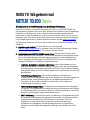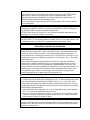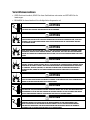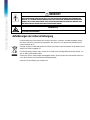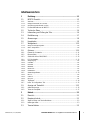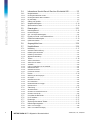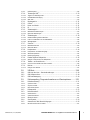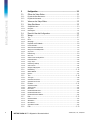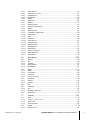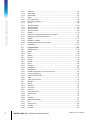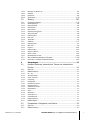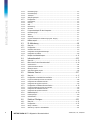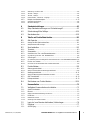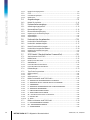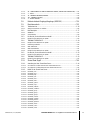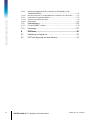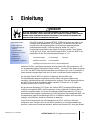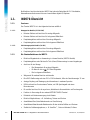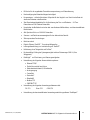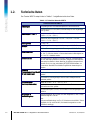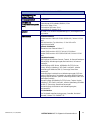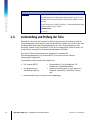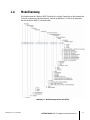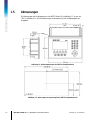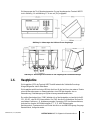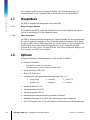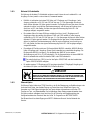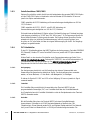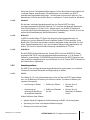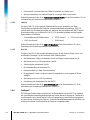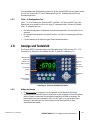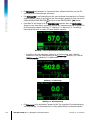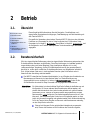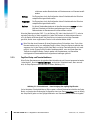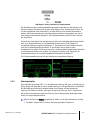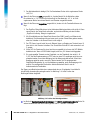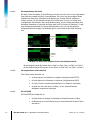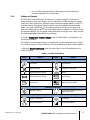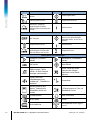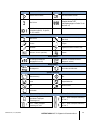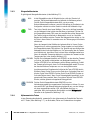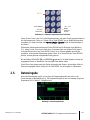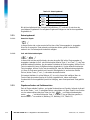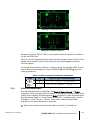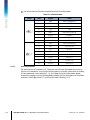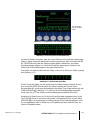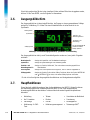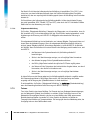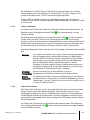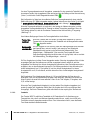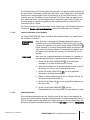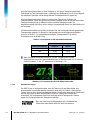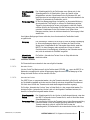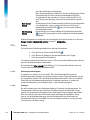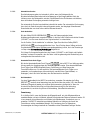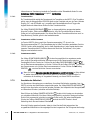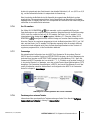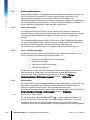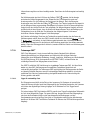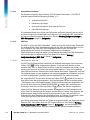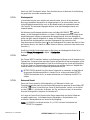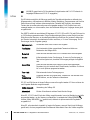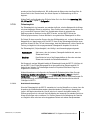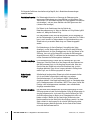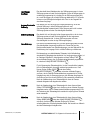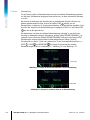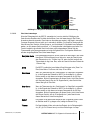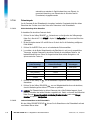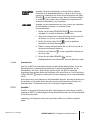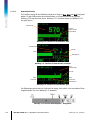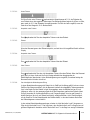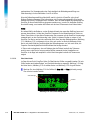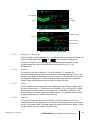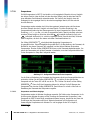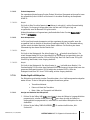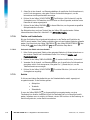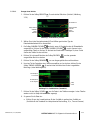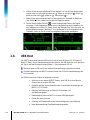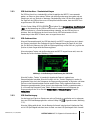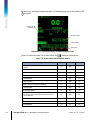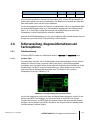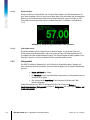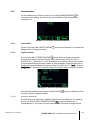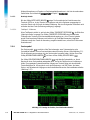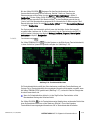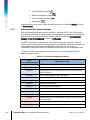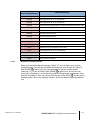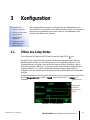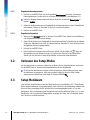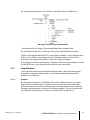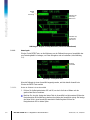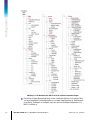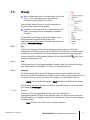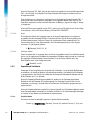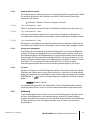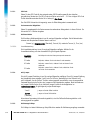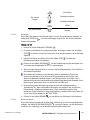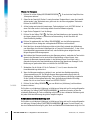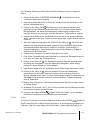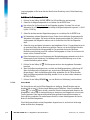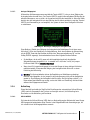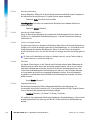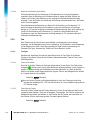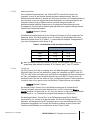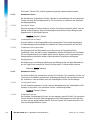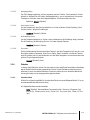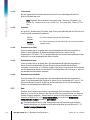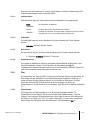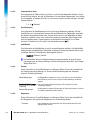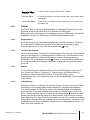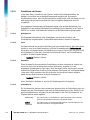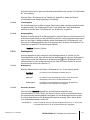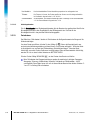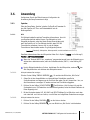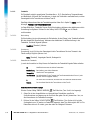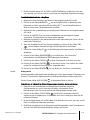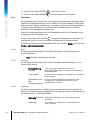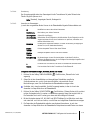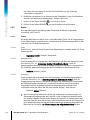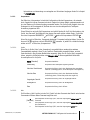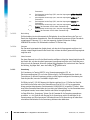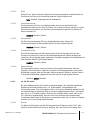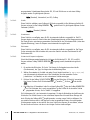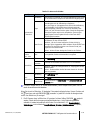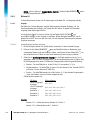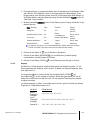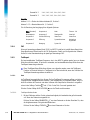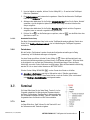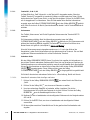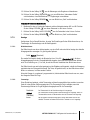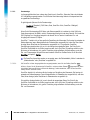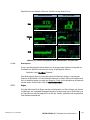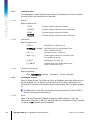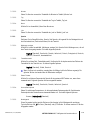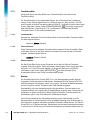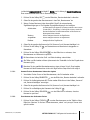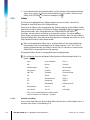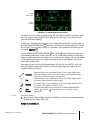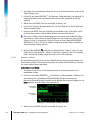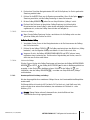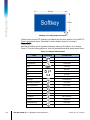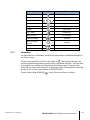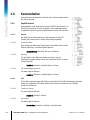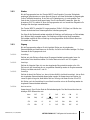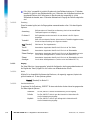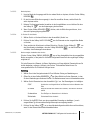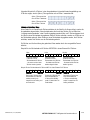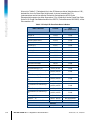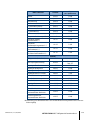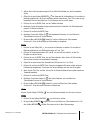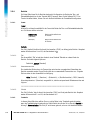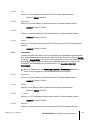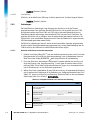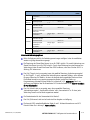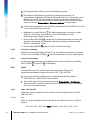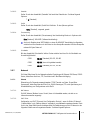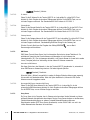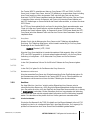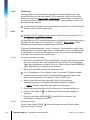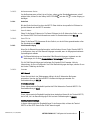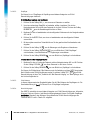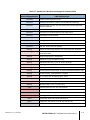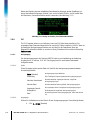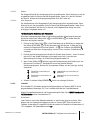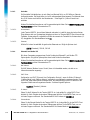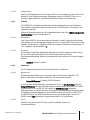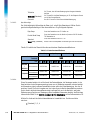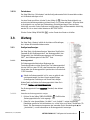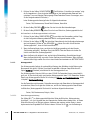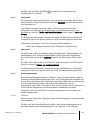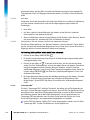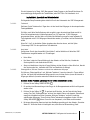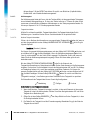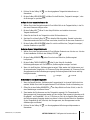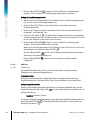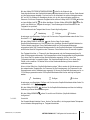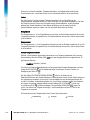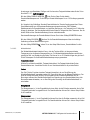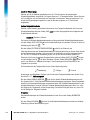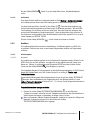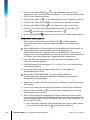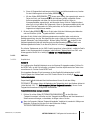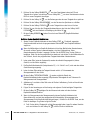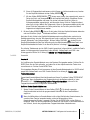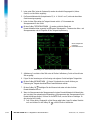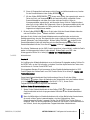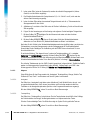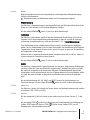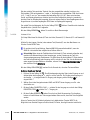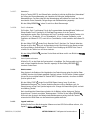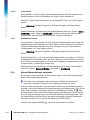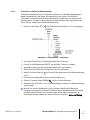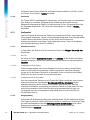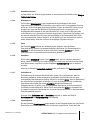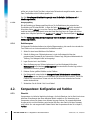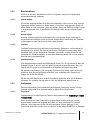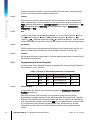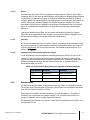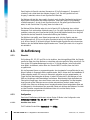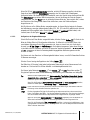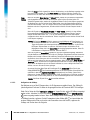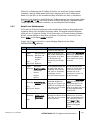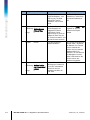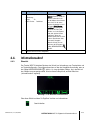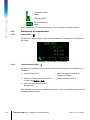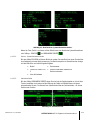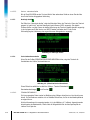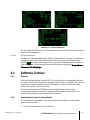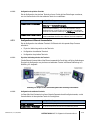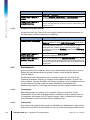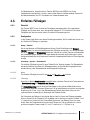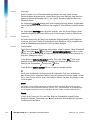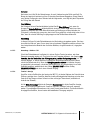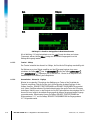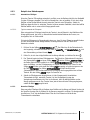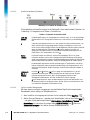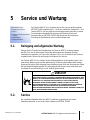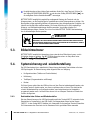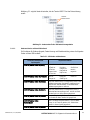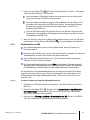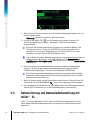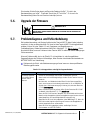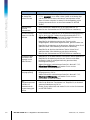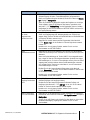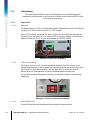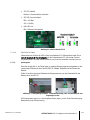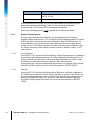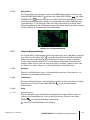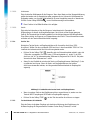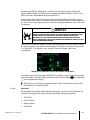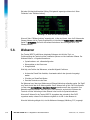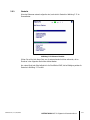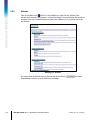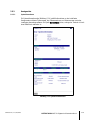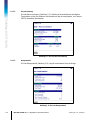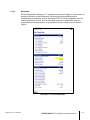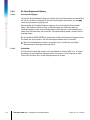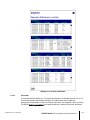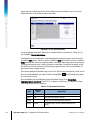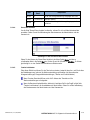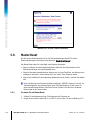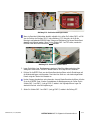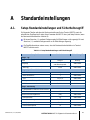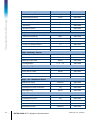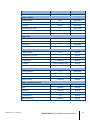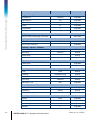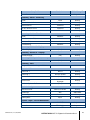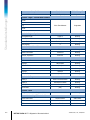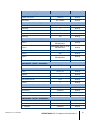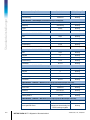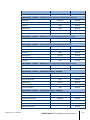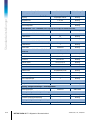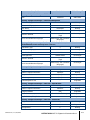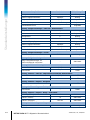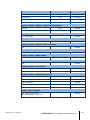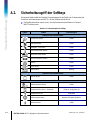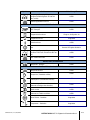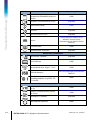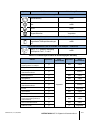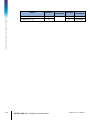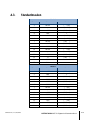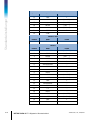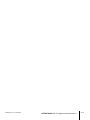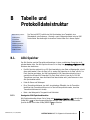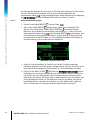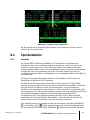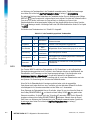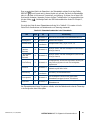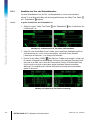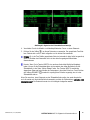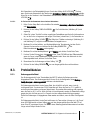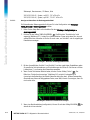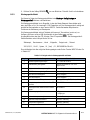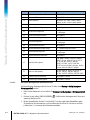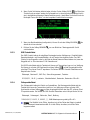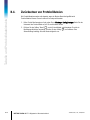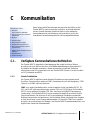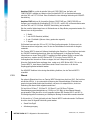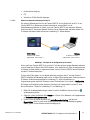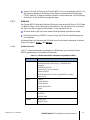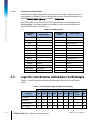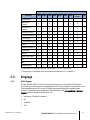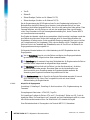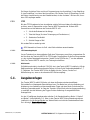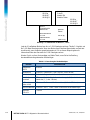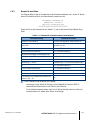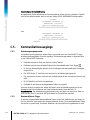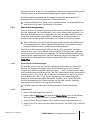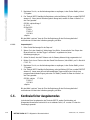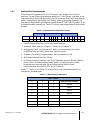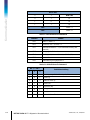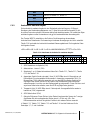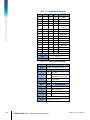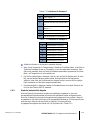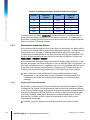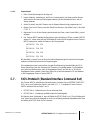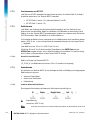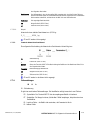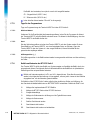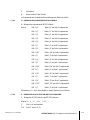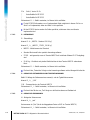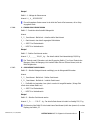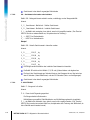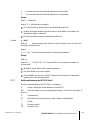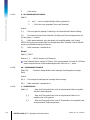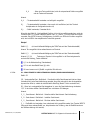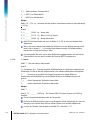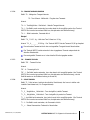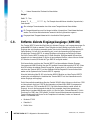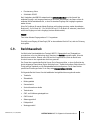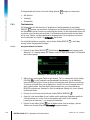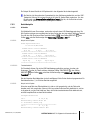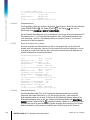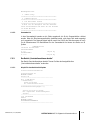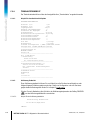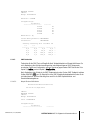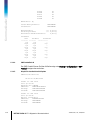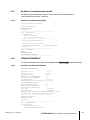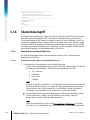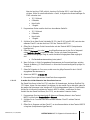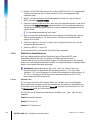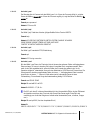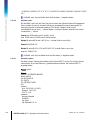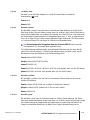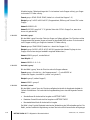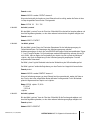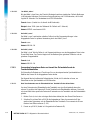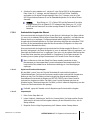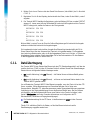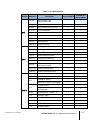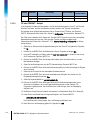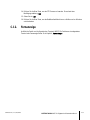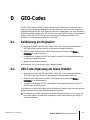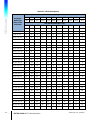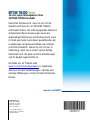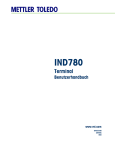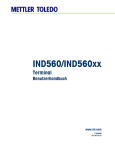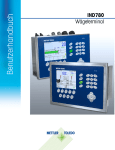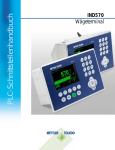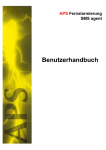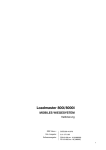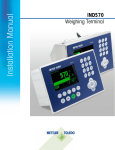Download Benutzerhandbuch
Transcript
Benutzerhandbuch
IND570
Wägeterminal
IND570 Wägeterminal
Wichtige Services zur Gewährleistung einer zuverlässigen Performance
Herzlichen Glückwunsch zu Ihrer Wahl der Qualität und Präzision von METTLER TOLEDO. Der
ordnungsgemässe Gebrauch Ihres neuen Geräts gemäss dieses Handbuchs sowie die regelmäβige
Kalibrierung und Wartung durch unser im Werk geschultes Serviceteam gewährleisten den
zuverlässigen und genauen Betrieb und schützen somit Ihre Investition. Setzen Sie sich mit uns in
Verbindung, wenn Sie an einem Service-Vertrag interessiert sind, der genau auf Ihre Anforderungen
und Ihr Budget zugeschnitten ist. Weitere Informationen erhalten Sie unter www.mt.com/service.
Zur Optimierung des Nutzens, den Sie aus Ihrer Investition ziehen, sind mehrere wichtige Schritte
erforderlich:
1. Registrierung des Produkts: Wir laden Sie dazu ein, Ihr Produkt unter
www.mt.com/productregistration zu registrieren, damit wir Sie über Verbesserungen, Updates
und wichtige Mitteilungen bezüglich Ihres Produkts informieren können.
2. Kontaktaufnahme mit METTLER TOLEDO zwecks Service: Der Wert einer Messung steht im
direkten Verhältnis zu ihrer Genauigkeit – eine nicht den Spezifikationen entsprechende Waage
kann zu Qualitätsminderungen, geringeren Gewinnen und einem höheren Haftbarkeitsrisiko
führen. Fristgerechte Serviceleistungen von METTLER TOLEDO stellen die Genauigkeit sicher,
reduzieren Ausfallzeiten und verlängern die Gerätelebensdauer.
a. Installation, Konfiguration, Integration und Schulung: Unsere Servicevertreter sind vom
Werk geschulte Experten für Wägeausrüstungen. Wir stellen sicher, dass Ihre Wägegeräte
auf kostengünstige und termingerechte Weise für den Einsatz in der Produktionsumgebung
bereit gemacht werden und dass das Bedienungspersonal so geschult wird, dass ein Erfolg
gewährleistet ist.
b. Erstkalibrierungsdokumentation: Die Installationsumgebung und Anwendungsanforderungen sind für jede Industriewaage anders; deshalb muss die Leistung geprüft und
zertifiziert werden. Unsere Kalibrierungsservices und Zertifikate dokumentieren die
Genauigkeit, um die Qualität der Produktion sicherzustellen und für erstklassige
Aufzeichnungen der Leistung zu sorgen.
c. Periodische Kalibrierungswartung: Ein Kalibrierungsservicevertrag bildet die Grundlage für
Ihr Vertrauen in Ihr Wägeverfahren und stellt gleichzeitig eine Dokumentation der Einhaltung
von Anforderungen bereit. Wir bieten eine Vielzahl von Serviceprogrammen an, die auf Ihre
Bedürfnisse und Ihr Budget maβgeschneidert werden können.
d. GWP®-Verifizierung: Ein risikobasierter Ansatz zur Verwaltung von Wägegeräten ermöglicht
die Steuerung und Verbesserung des gesamten Messprozesses, um eine reproduzierbare
Produktqualität zu gewährleisten und Prozesskosten zu minimieren. GWP (Gute
Wägepraxis) ist der wissenschaftliche Standard für das effiziente Lebenszyklusmanagement von Wägegeräten und liefert eindeutige Antworten zur Spezifizierung,
Kalibrierung und Genauigkeit der Wägegeräte unabhängig vom Hersteller oder von der
Marke.
© METTLER TOLEDO 2015
Dieses Handbuch darf ohne die ausdrückliche schriftliche Genehmigung von METTLER TOLEDO
weder ganz noch teilweise in irgendeiner Form oder durch irgendwelche Mittel, seien es
elektronische oder mechanische Methoden, einschließlich Fotokopieren und Aufzeichnen, für
irgendwelche Zwecke reproduziert oder übertragen werden.
Durch die US-Regierung eingeschränkte Rechte: Diese Dokumentation wird mit eingeschränkten
Rechten bereitgestellt.
Copyright 2015 METTLER TOLEDO. Diese Dokumentation enthält eigentumsrechtlich geschützte
Informationen von METTLER TOLEDO. Sie darf ohne die ausdrückliche schriftliche Genehmigung
von METTLER TOLEDO nicht ganz oder teilweise kopiert werden.
METTLER TOLEDO behält sich das Recht vor, ohne vorherige Ankündigung Verbesserungen oder
Änderungen am Produkt oder Handbuch vorzunehmen.
COPYRIGHT
®
METTLER TOLEDO ist eine eingetragene Marke von Mettler-Toledo, LLC. Alle anderen Marken- oder
Produktbezeichnungen sind Marken bzw. eingetragene Marken ihrer jeweiligen Firmen.
METTLER TOLEDO BEHÄLT SICH DAS RECHT VOR, VERBESSERUNGEN ODER ÄNDERUNGEN
OHNE VORHERIGE ANKÜNDIGUNG VORZUNEHMEN.
FCC-Mitteilung
Dieses Gerät entspricht Abschnitt 15 der FCC-Vorschriften und den Funkentstöranforderungen des
kanadischen Kommunikationsministeriums. Sein Betrieb unterliegt folgenden Bedingungen: (1)
Dieses Gerät darf keine Funkstörungen verursachen und (2) das Gerät muss in der Lage sein, alle
empfangenen Funkstörungen zu tolerieren, einschließlich solcher Störungen, die u. U. den Betrieb
negativ beeinflussen.
Dieses Gerät wurde geprüft und liegt gemäß Abschnitt 15 der FCC-Vorschriften innerhalb der
Grenzwerte für ein digitales Gerät der Klasse A. Diese Grenzwerte gewährleisten den Schutz vor
Funkstörungen, wenn das Gerät in einer gewerblichen Umgebung betrieben wird. Dieses Gerät
erzeugt, verwendet und kann Hochfrequenzenergie abstrahlen. Die unsachgemäße Installation und
Verwendung kann zu Störungen des Funkverkehrs führen. Das Betreiben dieses Geräts in einem
Wohngebiet führt wahr scheinlich zu Funkstörungen, wobei der Benutzer auf eigene Kosten
entsprechende Maßnahmen zur Behebung der Störung ergreifen muss.
Die Konformitätserklärung befindet sich auf der Dokumentations-CD.
RoHS Erklärung zur Vorschrifteneinhaltung
§ Die Mehrheit unserer Produkte gehört den Kategorien 8 und 9 an. Diese Kategorien fallen derzeit
nicht in den Geltungsrahmen der Direktive 2002/95/EG (RoHS) vom 27. Januar 2003. Wenn
unsere Produkte planungsweise in anderen Produkten zur Anwendung kommen sollen, die in den
Geltungsrahmen der RoHS-Direktive fallen, müssen die Pflichten zur Einhaltung dieser Vorschriften
separat vertraglich festgelegt werden.
§ Diejenigen Produkte, die in Kategorien 1 bis 7 und 10 eingeordnet werden, sind ab spätestens
dem 1. Juli 2006 mit der RoHS-Direktive der EU konform.
§ Wenn es aus technischen Gründen nicht möglich ist, Substanzen, die sich nicht RoHS-konform
verhalten, in einem der vorstehenden Produkte zu ersetzen, planen wir, unsere Kunden jeweils
zeitnah über diese Tatsache in Kenntnis zu setzen.
Erklärung zu Schadstoffen
Wir setzen Schadstoffe, wie etwa Asbest, radioaktive Materialien oder Arsenverbindungen, nicht auf
direktem Weg ein. Wir kaufen jedoch Teile von Dritten hinzu, die minimale Mengen einiger dieser
Substanzen enthalten können.
Vorsichtsmassnahmen
· LESEN Sie dieses Handbuch, BEVOR Sie dieses Gerät bedienen oder warten und BEFOLGEN Sie alle
Anweisungen.
· BEWAHREN Sie dieses Handbuch für zukünftige Nachschlagezwecke auf.
ACHTUNG
FÜR EINEN KONTINUIERLICHEN SCHUTZ GEGEN STROMSCHLAG NUR AN EINE ORDNUNGSGEMÄSS GEERDETE
STECKDOSE ANSCHLIESSEN. DEN ERDUNGSSTIFT NICHT ENTFERNEN.
ACHTUNG
DAS IND570 DARF NUR VON QUALIFIZIERTEM PERSONAL GEWARTET WERDEN. BEI PRÜFUNGEN, TESTS UND
EINSTELLUNGEN, DIE BEI EINGESCHALTETER STROMZUFUHR DURCHGEFÜHRT WERDEN MÜSSEN, VORSICHTIG
VORGEHEN. DIE NICHTBEACHTUNG DIESER VORSICHTSMASSNAHMEN KANN ZU VERLETZUNGEN UND/ODER
SACHSCHÄDEN FÜHREN.
ACHTUNG
DIESES GERÄT ERST INSTALLIEREN BZW. SERVICE- UND WARTUNGSMASSNAHMEN ERST VORNEHMEN, WENN
DER BEREICH, IN DEM SICH DAS TERMINAL BEFINDET, VON PERSONAL, DAS DURCH DIE AUFSICHTFÜHRENDE
PERSON AM STANDORT DES KUNDEN HIERZU BEFUGT WURDE, ALS NICHT EXPLOSIONSGEFÄHRDET GESICHERT
WURDE.
ACHTUNG
NICHT ALLE VERSIONEN DES IND570 SIND ZUR VERWENDUNG IN EXPLOSIONSGEFÄHRDETEN BEREICHEN
GEEIGNET. SIEHE DAS DATENSCHILD DES IND570, UM FESTZUSTELLEN, OB EIN BESTIMMTES TERMINAL FÜR DIE
VERWENDUNG IN EINEM ALS BRAND- ODER EXPLOSIONSGEFÄHRDET KLASSIFIZIERTEN BEREICH ZUGELASSEN
IST. TERMINALS, DIE NICHT (AB WERK) ALS DIVISION 2 MARKIERT ODER ALS EUROPÄISCHE KATEGORIE 3
ZUGELASSEN SIND, DÜRFEN NICHT IN EINER UMGEBUNG DER DIVISION 2 ODER ZONE 2/22 INSTALLIERT
WERDEN.
ACHTUNG
DIE INTERNEN DISKRETE I/O-RELAISOPTIONEN DARF NICHT IN BEREICHEN, WIE WEGEN DER BRENNBARE ODER
EXPLOSIVE ATMOSPHÄRE GEFÄHRLICH EINGESTUFT WERDEN. DIE NICHTBEACHTUNG DIESES WARNHINWEISES
KÖNNTE ZU VERLETZUNGEN UND/ODER SACHSCHÄDEN FÜHREN.
ACHTUNG
WENN DIESES GERÄT ALS KOMPONENTE IN EIN SYSTEM INTEGRIERT WIRD, MUSS DIE DARAUS ENTSTEHENDE
KONSTRUKTION VON QUALIFIZIERTEM PERSONAL ÜBERPRÜFT WERDEN, DAS MIT DEM BAU UND BETRIEB ALLER
KOMPONENTEN IM SYSTEM UND DEN POTENZIELLEN GEFAHREN VERTRAUT IST. DIE NICHTBEACHTUNG DIESER
VORSICHTSMASSNAHMEN KÖNNTE ZU VERLETZUNGEN UND/ODER SACHSCHÄDEN FÜHREN.
ACHTUNG
NUR DIE IN DER IND570 DOKUMENTATIONS-CD SPEZIFIZIERTEN KOMPONENTEN DÜRFEN IN DIESEM TERMINAL
VERWENDET WERDEN. ALLE GERÄTE MÜSSEN IN ÜBEREINSTIMMUNG MIT DEN ANWEISUNGEN IN DER
INSTALLATIONSANLEITUNG BESCHRIEBEN INSTALLIERT WERDEN. FALSCHE ODER ERSATZKOMPONENTEN
UND/ODER EINE ABWEICHUNG VON DIESEN ANWEISUNGEN KANN DIE EIGENSICHERHEIT DES TERMINALS
GEFÄHRDEN UND ZU VERLETZUNGEN UND/ODER SACHSCHÄDEN FÜHREN.
Vorsichtmassnahmen
VORSICHT
VOR DEM ANSCHLIESSEN ODER ABTRENNEN INTERNER ELEKTRONISCHER BAUTEILE ODER VERBINDUNGSKABEL
ZWISCHEN ELEKTRONISCHEN GERÄTEN MUSS STETS DIE STROMZUFUHR UNTERBROCHEN UND MINDESTENS
DREISSIG (30) SEKUNDEN GEWARTET WERDEN, BEVOR ANSCHLÜSSE ODER ABTRENNUNGEN VORGENOMMEN
WERDEN. DIE NICHTBEACHTUNG DIESER VORSICHTSMASSNAHMEN KÖNNTE ZU EINER BESCHÄDIGUNG ODER
DER ZERSTÖRUNG DES GERÄTES UND/ODER ZU VERLETZUNGEN FÜHREN.
HINWEIS
BEACHTEN SIE DIE ENTSPRECHENDEN VORSICHTSMASSNAHMEN BEIM UMGANG MIT GERÄTEN, DIE EMPFINDLICH
AUF ELEKTROSTATIK REAGIEREN.
Anforderungen der sicheren Entsorgung
In Übereinstimmung mit der europäischen Richtlinie 2002/96/EC zu Elektrik- und Elektronikabfällen (WEEE)
darf dieses Gerät nicht im Hausmüll entsorgt werden. Dies gilt auch je nach spezifischen Anforderungen für
Länder außerhalb der EU.
Entsorgen Sie dieses Produkt bitte gemäß den örtlichen Vorschriften an der Sammelstelle, die für elektrische und
elektronische Geräte vorgegeben ist.
Falls Sie irgendwelche Fragen haben, wenden Sie sich bitte an die zuständige Behörde oder den Händler, von
dem Sie dieses Gerät erworben haben.
Sollte dieses Gerät an andere Parteien weitergegeben werden (für den privaten oder kommerziellen Gebrauch),
muss der Inhalt dieser Vorschrift ebenfalls weitergeleitet werden.
Vielen Dank für Ihren Beitrag zum Umweltschutz.
Inhaltsverzeichnis
30205310 | 03 | 06/2015
1
Einleitung.................................................................................... 1-1
1.1.
IND570-Übersicht ......................................................................... 1-2
1.1.1.
Versionen ........................................................................................................... 1-2
1.1.1.1.
1.1.1.2.
Netzgespeiste Modelle (85–264 VAC) ................................................................................ 1-2
Gleichstromgespeiste Modelle (24 VDC) ............................................................................. 1-2
1.1.2.
Die Standardfunktionen des IND570 ...................................................................... 1-2
1.2.
Technische Daten ......................................................................... 1-4
1.3.
Lieferumfang und Prüfung der Teile ................................................. 1-6
1.4.
Modellkennung ............................................................................. 1-7
1.5.
Abmessungen .............................................................................. 1-8
1.6.
Hauptplatine ................................................................................. 1-9
1.7.
Waagenbasis ............................................................................. 1-10
1.7.1.1.
1.7.1.2.
Waage mit analoger Wägezelle ....................................................................................... 1-10
IDNet™-Waagenbasis .................................................................................................... 1-10
1.8.
Optionen .................................................................................... 1-10
1.8.1.
1.8.2.
1.8.3.
1.8.4.
Diskrete I/O-Schnittstelle ..................................................................................... 1-11
Ethernet-Option ................................................................................................. 1-11
Serielle Anschlüsse COM2/COM3 ........................................................................ 1-12
PLC-Schnittstellen .............................................................................................. 1-12
1.8.4.1.
1.8.4.2.
1.8.4.3.
1.8.4.4.
1.8.4.5.
1.8.4.6.
Analogausgang.............................................................................................................. 1-12
ControlNet ..................................................................................................................... 1-12
DeviceNet ...................................................................................................................... 1-12
EtherNet/IP .................................................................................................................... 1-13
Modbus TCP .................................................................................................................. 1-13
PROFIBUS DP ................................................................................................................ 1-13
1.8.5.
Anwendungssoftware ......................................................................................... 1-13
1.8.5.1.
1.8.5.2.
1.8.5.3.
Fill-570 ........................................................................................................................ 1-13
COM-570...................................................................................................................... 1-14
Drive-570 ..................................................................................................................... 1-14
1.8.6.
1.8.7.
TaskExpert™ .................................................................................................... 1-14
InSiteÿ SL Konfigurations-Tool ............................................................................ 1-15
1.9.
Anzeige und Tastenfeld ................................................................ 1-15
1.9.1.
1.9.2.
Aufbau der Anzeige ............................................................................................ 1-15
Tasten der Frontplatte ......................................................................................... 1-17
2
Betrieb ........................................................................................ 2-1
2.1.
Übersicht ..................................................................................... 2-1
2.2.
Benutzersicherheit ......................................................................... 2-1
2.2.1.
2.2.2.
Zugriff auf Setup- und Terminalfunktionen .............................................................. 2-2
Metrologieschalter ............................................................................................... 2-3
2.3.
Terminalfunktion ........................................................................... 2-5
METTLER TOLEDO IND570 Wägeterminal Benutzerhandbuch
1
Inhaltsverzeichnis
2
2.4.
Informationen über die Mensch-Maschine-Schnittstelle HMI ................ 2-5
2.4.1.
Navigationstasten ................................................................................................ 2-5
2.4.1.1.
2.4.1.2.
2.4.1.3.
Die Navigationstasten AUF und AB...................................................................................... 2-6
Die Navigationstasten LINKS und RECHTS ........................................................................... 2-6
Die Taste ENTER .............................................................................................................. 2-6
2.4.2.
2.4.3.
2.4.4.
Softkeys und Symbole .......................................................................................... 2-7
Waagenfunktionstasten ...................................................................................... 2-10
Alphanumerische Tasten .................................................................................... 2-10
2.5.
Dateneingabe ............................................................................. 2-11
2.5.1.
Dateneingabemodi ............................................................................................ 2-12
2.5.1.1.
2.5.1.2.
Numerische Eingabe....................................................................................................... 2-12
Groß- und Kleinbuchstabeneingabe .................................................................................. 2-12
2.5.2.
2.5.3.
Eingabe von Sonder- und Punktionszeichen ......................................................... 2-12
Globale Buchstabeneingabe ............................................................................... 2-13
2.5.3.1.
Kyrillische Buchstaben .................................................................................................... 2-14
2.6.
Ausgangsbildschirm .................................................................... 2-16
2.7.
Hauptfunktionen ......................................................................... 2-16
2.7.1.
Nullstellung ...................................................................................................... 2-17
2.7.1.1.
2.7.1.2.
2.7.1.3.
2.7.1.4.
Automatische Nullnachführung ........................................................................................ 2-17
Nullstellung beim Einschalten .......................................................................................... 2-17
Nullstellung mit Drucktaste .............................................................................................. 2-17
Zeitgesteuerte Nullstellung ............................................................................................... 2-18
2.7.2.
Tarieren ............................................................................................................ 2-18
2.7.2.1.
2.7.2.2.
2.7.2.3.
2.7.2.4.
2.7.2.5.
2.7.2.6.
2.7.2.7.
Tarieren mit Drucktaste ................................................................................................... 2-19
Tarieren über die Tastatur ................................................................................................ 2-19
Taratabelle .................................................................................................................... 2-20
Laden von Datensätzen aus der Taratabelle ....................................................................... 2-21
Nettozeichenkorrektur...................................................................................................... 2-21
Automatisches Tarieren ................................................................................................... 2-22
Löschen des Tarawerts ................................................................................................... 2-23
2.7.3.
Drucken ........................................................................................................... 2-24
2.7.3.1.
2.7.3.2.
2.7.3.3.
2.7.3.4.
2.7.3.5.
2.7.3.6.
Aktivierung des Druckvorganges ...................................................................................... 2-24
Drucksperre ................................................................................................................... 2-24
Automatisches Drucken ................................................................................................... 2-25
Druck wiederholen.......................................................................................................... 2-25
Benutzerdefinierter Druck-Trigger ...................................................................................... 2-25
Berichtsausdruck............................................................................................................ 2-25
2.7.4.
Summierung ..................................................................................................... 2-25
2.7.4.1.
2.7.4.2.
2.7.4.3.
Transaktionszähler ......................................................................................................... 2-26
Gesamtsumme und Zwischensumme ............................................................................... 2-26
Gesamtsummen abrufen ................................................................................................. 2-26
2.7.5.
2.7.6.
2.7.7.
2.7.8.
2.7.9.
Umschalten der Maßeinheit ................................................................................ 2-26
Um 10 erweitern ............................................................................................... 2-27
Fernanzeige ...................................................................................................... 2-27
Zuordnung einer externen Tastatur ....................................................................... 2-27
Kalibrierungsmanagement.................................................................................. 2-28
2.7.9.1.
2.7.9.2.
Service- und Test-Trigger ................................................................................................. 2-28
Service- und Testbenachrichtigung ................................................................................... 2-28
METTLER TOLEDO IND570 Wägeterminal Benutzerhandbuch
30205310 | 03 | 06/2015
30205310 | 03 | 06/2015
2.7.9.3.
Kalibrierungstest ............................................................................................................ 2-28
2.7.10.
Testmanager GWP ........................................................................................... 2-29
2.7.10.1.
2.7.10.2.
2.7.10.3.
Trigger für routinemäßige Tests ........................................................................................ 2-29
Routinetestbenachrichtigung ............................................................................................ 2-30
GWP-Tests .................................................................................................................... 2-30
2.7.11.
2.7.12.
2.7.13.
2.7.14.
2.7.15.
Mindestgewicht ................................................................................................. 2-31
CalFree™ ......................................................................................................... 2-31
Datum und Uhrzeit ............................................................................................ 2-31
ID .................................................................................................................... 2-32
Zielwertvergleich ................................................................................................ 2-33
2.7.15.1.
2.7.15.2.
Materialtransfer-Anwendungen ......................................................................................... 2-33
Über-/Unter-Anwendungen ............................................................................................... 2-37
2.7.16.
Zielwerteingabe ................................................................................................. 2-38
2.7.16.1.
2.7.16.2.
2.7.16.3.
Direkte Bearbeitung aktiver Datensätze .............................................................................. 2-38
Laden von Datensätzen aus der Zielwerttabelle .................................................................. 2-38
Zielwerteinheiten............................................................................................................. 2-39
2.7.17.
SmartTrac™ ..................................................................................................... 2-39
2.7.17.1.
2.7.17.2.
Materialtransfermodus .................................................................................................... 2-40
Über-/Unter-Modus ......................................................................................................... 2-42
2.7.18.
Komparatoren ................................................................................................... 2-44
2.7.18.1.
2.7.18.2.
2.7.18.3.
Komparatoren und diskrete Ausgänge ............................................................................... 2-44
Zielwert-Komparatoren .................................................................................................... 2-45
Bereichskomparatoren .................................................................................................... 2-45
2.7.19.
Direkter Zugriff auf Alibispeicher .......................................................................... 2-45
2.7.19.1.
Anzeigen und Ausdrucken des Alibispeichers ..................................................................... 2-45
2.7.20.
Tabellen- und Protokollsuche .............................................................................. 2-46
2.7.20.1.
Suche nach einer Tabelle oder einem Protokoll .................................................................. 2-46
2.7.21.
Berichte ............................................................................................................ 2-46
2.7.21.1.
Erzeugen eines Berichts .................................................................................................. 2-47
2.8.
USB-Host ................................................................................... 2-48
2.8.1.
2.8.2.
2.8.3.
USB-Host-Anschluss – Standardeinstellungen ....................................................... 2-49
USB-Geräteanschluss ........................................................................................ 2-49
USB-Dateiübertragung ........................................................................................ 2-49
2.9.
Fehlerverwaltung, Diagnoseinformationen und Serviceoptionen ......... 2-51
2.9.1.
Fehlerklassifizierung .......................................................................................... 2-51
2.9.1.1.
2.9.1.2.
2.9.1.3.
Synchrone Fehler............................................................................................................ 2-51
Asynchrone Fehler .......................................................................................................... 2-52
Fehler beider Klassen...................................................................................................... 2-52
2.9.2.
2.9.3.
Fehlerprotokoll .................................................................................................. 2-52
Informationsabruf .............................................................................................. 2-53
2.9.3.1.
2.9.3.2.
2.9.3.3.
Gewicht abrufen ............................................................................................................. 2-53
Systeminformationen ...................................................................................................... 2-53
Metrologie abrufen.......................................................................................................... 2-54
2.9.4.
2.9.5.
Servicesymbol................................................................................................... 2-54
Automatische E-Mail-Benachrichtigungen ............................................................ 2-56
2.9.5.1.
Manueller Serviceaufruf via E-Mail .................................................................................... 2-57
®
METTLER TOLEDO IND570 Wägeterminal Benutzerhandbuch
3
Inhaltsverzeichnis
4
3
Konfiguration............................................................................... 3-1
3.1.
Öffnen des Setup-Modus ................................................................ 3-1
3.1.1.
3.1.2.
Eingabe des Benutzernamens ............................................................................... 3-2
Eingabe des Kennworts ........................................................................................ 3-2
3.2.
Verlassen des Setup-Modus ........................................................... 3-2
3.3.
Setup-Menübaum ......................................................................... 3-2
3.3.1.
Setup-Bildschirme ............................................................................................... 3-3
3.3.1.1.
3.3.1.2.
Navigation ...................................................................................................................... 3-3
Dateneingabe .................................................................................................................. 3-4
3.4.
Übersicht über die Konfiguration ..................................................... 3-5
3.5.
Waage ........................................................................................ 3-7
3.5.1.
Typ .................................................................................................................... 3-7
3.5.1.1.
3.5.1.2.
Name ............................................................................................................................. 3-7
Waagentyp ...................................................................................................................... 3-7
3.5.2.
Kapazität und Schrittweite .................................................................................... 3-8
3.5.2.1.
3.5.2.2.
3.5.2.3.
3.5.2.4.
Primäre Einheiten ............................................................................................................. 3-8
Anzahl der Bereiche/Intervalle ............................................................................................ 3-9
Anzeige aus bei Überkapazität ........................................................................................... 3-9
X10 Immer ...................................................................................................................... 3-9
3.5.3.
Kalibrierung ........................................................................................................ 3-9
3.5.3.1.
3.5.3.2.
3.5.3.3.
3.5.3.4.
3.5.3.5.
3.5.3.6.
3.5.3.7.
GEO-Code ..................................................................................................................... 3-10
Seriennummer der Wägebrücke ....................................................................................... 3-10
Kalibriereinheiten............................................................................................................ 3-10
mV/V-Jumper ................................................................................................................ 3-10
Kalibrierungs-Softkeys .................................................................................................... 3-10
Service-Modus ............................................................................................................... 3-14
Analoger Sättigungstest ................................................................................................... 3-15
3.5.4.
Nullstellung ...................................................................................................... 3-15
3.5.4.1.
3.5.4.2.
AZM & ANZEIGE ............................................................................................................. 3-15
Bereiche ........................................................................................................................ 3-17
3.5.5.
Tara ................................................................................................................. 3-18
3.5.5.1.
3.5.5.2.
3.5.5.3.
Tara-Typen .................................................................................................................... 3-18
Automatisches Tarieren ................................................................................................... 3-20
Automatisches Löschen .................................................................................................. 3-20
3.5.6.
Einheiten .......................................................................................................... 3-21
3.5.6.1.
3.5.6.2.
3.5.6.3.
3.5.6.4.
3.5.6.5.
3.5.6.6.
Sekundäre Einheit........................................................................................................... 3-21
Tertiäre Einheit ............................................................................................................... 3-22
Einschalten ................................................................................................................... 3-22
Benutzerdefinierter Faktor ................................................................................................ 3-22
Benutzerdefinierter Name ................................................................................................. 3-22
Benutzerdefinierte Schrittweite .......................................................................................... 3-22
3.5.7.
Rate ................................................................................................................. 3-22
3.5.7.1.
3.5.7.2.
3.5.7.3.
3.5.7.4.
Gewichtseinheiten .......................................................................................................... 3-23
Zeiteinheiten .................................................................................................................. 3-23
Messzeitraum ................................................................................................................ 3-23
Ausgabedurchschnitt ...................................................................................................... 3-23
3.5.8.
Filter ................................................................................................................ 3-23
METTLER TOLEDO IND570 Wägeterminal Benutzerhandbuch
30205310 | 03 | 06/2015
30205310 | 03 | 06/2015
3.5.8.1.
3.5.8.2.
3.5.8.3.
3.5.8.4.
3.5.8.5.
3.5.8.6.
Tiefpassfrequenz ............................................................................................................ 3-23
Tiefpassanzahl von Polen ............................................................................................... 3-24
Sperrfilterfrequenz ........................................................................................................... 3-24
Stabilitätsfilter ................................................................................................................ 3-24
Vibration ....................................................................................................................... 3-24
Wägeprozess ................................................................................................................ 3-24
3.5.9.
Stabilität ........................................................................................................... 3-25
3.5.9.1.
3.5.9.2.
3.5.9.3.
3.5.9.4.
Bewegungsbereich ......................................................................................................... 3-25
Intervall für keine Bewegung ............................................................................................ 3-25
Stabilität ........................................................................................................................ 3-25
Zeitüberschreitung .......................................................................................................... 3-25
3.5.10.
Protokollieren oder Drucken ................................................................................ 3-26
3.5.10.1.
3.5.10.2.
3.5.10.3.
3.5.10.4.
3.5.10.5.
3.5.10.6.
Mindestgewicht .............................................................................................................. 3-26
Sperre ........................................................................................................................... 3-26
Automatisch .................................................................................................................. 3-26
Zurücksetzen bei ............................................................................................................ 3-26
Schwellengewicht ........................................................................................................... 3-27
Bewegungsprüfung......................................................................................................... 3-27
3.5.11.
Mindestgewicht ................................................................................................. 3-27
3.5.11.1.
3.5.11.2.
3.5.11.3.
Mindestgewicht .............................................................................................................. 3-27
Der Modus „Berechnet“ ................................................................................................... 3-27
Direkteingabemodus ....................................................................................................... 3-28
3.5.12.
Zurücksetzen..................................................................................................... 3-28
3.6.
Anwendung ................................................................................ 3-29
3.6.1.
Speicher ........................................................................................................... 3-29
3.6.1.1.
3.6.1.2.
3.6.1.3.
3.6.1.4.
Alibi.............................................................................................................................. 3-29
Taratabelle .................................................................................................................... 3-30
Meldungstabelle ............................................................................................................. 3-31
Zielwerttabelle ................................................................................................................ 3-32
3.6.2.
Betrieb ............................................................................................................. 3-34
3.6.2.1.
3.6.2.2.
3.6.2.3.
3.6.2.4.
Zielwert ......................................................................................................................... 3-34
Komparatoren ................................................................................................................ 3-35
Summierung .................................................................................................................. 3-36
ID1, ID2, ID3 und ID4 .................................................................................................... 3-37
3.6.3.
Diskrete I/O ....................................................................................................... 3-40
3.6.3.1.
3.6.3.2.
Eingänge ...................................................................................................................... 3-40
Ausgänge ...................................................................................................................... 3-41
3.6.4.
3.6.5.
PAC ................................................................................................................. 3-42
TaskExpert ........................................................................................................ 3-42
3.6.5.1.
3.6.5.2.
Start ............................................................................................................................. 3-42
Benutzerdefiniertes Setup ................................................................................................. 3-43
3.6.6.
Zurücksetzen..................................................................................................... 3-43
3.7.
Terminal .................................................................................... 3-43
3.7.1.
Gerät ................................................................................................................ 3-43
3.7.1.1.
3.7.1.2.
3.7.1.3.
Terminal-ID 1, ID Nr. 2, ID2 ............................................................................................ 3-44
Seriennummer ............................................................................................................... 3-44
Verbundene Geräte ......................................................................................................... 3-44
3.7.2.
Anzeige ............................................................................................................ 3-45
3.7.2.1.
Bildschirmschoner.......................................................................................................... 3-45
METTLER TOLEDO IND570 Wägeterminal Benutzerhandbuch
5
Inhaltsverzeichnis
6
3.7.2.2.
3.7.2.3.
3.7.2.4.
Taraanzeige .................................................................................................................. 3-45
Zusatzanzeige ............................................................................................................... 3-46
Metrologiezeile ............................................................................................................... 3-47
3.7.3.
Region ............................................................................................................. 3-47
3.7.3.1.
3.7.3.2.
3.7.3.3.
Format Zeit & Datum....................................................................................................... 3-48
Zeit und Datum einstellen ................................................................................................ 3-48
Sprache ........................................................................................................................ 3-49
3.7.4.
Transaktionszähler ............................................................................................ 3-50
3.7.4.1.
3.7.4.2.
3.7.4.3.
Transaktionszähler ......................................................................................................... 3-50
Zähler zurücksetzen ........................................................................................................ 3-50
Nächste Transaktion ....................................................................................................... 3-50
3.7.5.
Benutzer ........................................................................................................... 3-50
3.7.5.1.
3.7.5.2.
Kennwort für einen Benutzernamen ändern oder eingeben ................................................... 3-51
Einen Benutzer oder alle Benutzer löschen ......................................................................... 3-51
3.7.6.
Softkeys ........................................................................................................... 3-52
3.7.6.1.
3.7.6.2.
Bearbeiten von Softkeys .................................................................................................. 3-52
Benutzerspezifische Einrichtung von Softkeys ..................................................................... 3-55
3.7.7.
Zurücksetzen..................................................................................................... 3-57
3.8.
Kommunikation .......................................................................... 3-58
3.8.1.
Zugriff/Sicherheit ................................................................................................ 3-58
3.8.1.1.
3.8.1.2.
Ethernet ........................................................................................................................ 3-58
USB .............................................................................................................................. 3-58
3.8.2.
3.8.3.
Masken ............................................................................................................ 3-59
Eingang ........................................................................................................... 3-59
3.8.3.2.
Ausgang ....................................................................................................................... 3-60
3.8.4.
Berichte ............................................................................................................ 3-68
3.8.4.1.
3.8.4.2.
3.8.4.3.
Format .......................................................................................................................... 3-68
Taratabelle .................................................................................................................... 3-68
Zielwerttabelle ................................................................................................................ 3-69
3.8.5.
Verbindungen.................................................................................................... 3-70
3.8.5.1.
3.8.5.2.
3.8.5.3.
Bearbeiten und Erstellen von Anschlusszuweisungen .......................................................... 3-70
Löschen einer Verbindung: .............................................................................................. 3-72
Löschen aller Verbindungen: ............................................................................................ 3-72
3.8.6.
Seriell............................................................................................................... 3-72
3.8.6.1.
COM1, COM2 und COM3 ................................................................................................ 3-72
3.8.7.
Netzwerk .......................................................................................................... 3-73
3.8.7.1.
3.8.7.2.
3.8.7.3.
Ethernet ........................................................................................................................ 3-73
DNS-Server .................................................................................................................... 3-74
Proxy-Server .................................................................................................................. 3-74
3.8.8.
Anschluss......................................................................................................... 3-75
3.8.8.1.
3.8.8.2.
3.8.8.3.
3.8.8.4.
3.8.8.5.
Primäre Port-Nummer ..................................................................................................... 3-75
Sekundärer Port ............................................................................................................. 3-76
FTP .............................................................................................................................. 3-76
Druckclient .................................................................................................................... 3-77
E-Mail-Benachrichtigung ................................................................................................. 3-77
3.8.9.
PLC ................................................................................................................. 3-80
3.8.9.1.
3.8.9.2.
3.8.9.3.
Analogausgang.............................................................................................................. 3-80
ControlNet ..................................................................................................................... 3-81
DeviceNet ...................................................................................................................... 3-82
METTLER TOLEDO IND570 Wägeterminal Benutzerhandbuch
30205310 | 03 | 06/2015
30205310 | 03 | 06/2015
3.8.9.4.
3.8.9.5.
3.8.9.6.
Ethernet/IP und Modbus TCP ........................................................................................... 3-82
PROFIBUS ..................................................................................................................... 3-83
Datenformat .................................................................................................................. 3-83
3.8.10.
Zurücksetzen..................................................................................................... 3-85
3.9.
Wartung .................................................................................... 3-85
3.9.1.
Konfigurieren/Anzeigen ...................................................................................... 3-85
3.9.1.1.
3.9.1.2.
3.9.1.3.
3.9.1.4.
3.9.1.5.
3.9.1.6.
3.9.1.7.
3.9.1.8.
3.9.1.9.
Änderungsprotokoll......................................................................................................... 3-85
Wartungsprotokoll .......................................................................................................... 3-86
Fehlerprotokoll ............................................................................................................... 3-87
GWP-Protokoll ............................................................................................................... 3-87
Kalibrierungsmanagement ............................................................................................... 3-87
®
Testmanager GWP ....................................................................................................... 3-88
Kalibrierungstest ............................................................................................................ 3-90
GWP-Tests .................................................................................................................... 3-92
Zurücksetzen ................................................................................................................. 3-97
3.9.2.
Ausführen ......................................................................................................... 3-97
3.9.2.1.
3.9.2.2.
3.9.2.3.
3.9.2.4.
3.9.2.5.
3.9.2.6.
3.9.2.7.
Kalibrierungstest ............................................................................................................ 3-97
GWP-Tests .................................................................................................................... 3-99
Diagnose .................................................................................................................... 3-104
Batterie ersetzen ........................................................................................................... 3-107
Upgrade installieren ...................................................................................................... 3-107
Sichern auf USB ........................................................................................................... 3-108
Wiederherstellen von USB .............................................................................................. 3-108
3.9.3.
Alles auf Werkseinstellungen zurücksetzen ......................................................... 3-108
3.9.3.1.
Zurücksetzen von Zweigen auf Werkseinstellungen ........................................................... 3-109
4
Anwendungen .............................................................................. 4-1
4.1.
Handfreie Bedienung: automatisches Tarieren und automatisches
Drucken ....................................................................................... 4-1
4.1.1.
4.1.2.
Übersicht ............................................................................................................ 4-1
Betriebsfunktionen ............................................................................................... 4-1
4.1.2.1.
4.1.2.2.
4.1.2.3.
4.1.2.4.
ID1 – ID4 ........................................................................................................................ 4-1
Transaktionszähler ........................................................................................................... 4-1
Datum und Uhrzeit ........................................................................................................... 4-1
Summierung .................................................................................................................... 4-2
4.1.3.
Konfiguration ...................................................................................................... 4-2
4.1.3.1.
4.1.3.2.
4.1.3.3.
4.1.3.4.
4.1.3.5.
4.1.3.6.
4.1.3.7.
4.1.3.8.
4.1.3.9.
Automatisches Tarieren ..................................................................................................... 4-2
Bewegungsprüfung........................................................................................................... 4-2
Automatisches Drucken ..................................................................................................... 4-3
Mindestgewicht ................................................................................................................ 4-3
Sperre ............................................................................................................................. 4-3
Automatisch .................................................................................................................... 4-3
Zurücksetzen auf .............................................................................................................. 4-3
Schwellengewicht ............................................................................................................. 4-3
Bewegungsprüfung........................................................................................................... 4-4
4.1.4.
Betriebssequenz .................................................................................................. 4-4
4.2.
Komparatoren: Konfiguration und Funktion....................................... 4-4
4.2.1.
4.2.2.
Übersicht ............................................................................................................ 4-4
Betriebsfunktionen ............................................................................................... 4-5
METTLER TOLEDO IND570 Wägeterminal Benutzerhandbuch
7
Inhaltsverzeichnis
8
4.2.2.1.
4.2.2.2.
4.2.2.3.
4.2.2.4.
Diskrete Ausgänge............................................................................................................ 4-5
Diskrete Eingänge ............................................................................................................ 4-5
TaskExpert ...................................................................................................................... 4-5
Anwendungsbeispiel ......................................................................................................... 4-5
4.2.3.
Konfiguration ...................................................................................................... 4-5
4.2.3.1.
4.2.3.2.
4.2.3.3.
4.2.3.4.
4.2.3.5.
Komparatoren .................................................................................................................. 4-5
Ursprung ......................................................................................................................... 4-6
Aktiv ............................................................................................................................... 4-6
Beschreibung .................................................................................................................. 4-6
Grenzwert ........................................................................................................................ 4-6
4.2.4.
Programmierbeispiel für den Komparator ............................................................... 4-6
4.2.4.1.
4.2.4.2.
4.2.4.3.
4.2.4.4.
Diskrete Ausgänge............................................................................................................ 4-6
Adresse ........................................................................................................................... 4-7
Zuweisung ...................................................................................................................... 4-7
Programmierbeispiel für diskreten Eingang bzw. Ausgang ..................................................... 4-7
4.2.5.
Betriebssequenz .................................................................................................. 4-7
4.3.
ID-Aufforderung ............................................................................ 4-8
4.3.1.
4.3.2.
Übersicht ............................................................................................................ 4-8
Konfiguration ...................................................................................................... 4-8
4.3.2.1.
4.3.2.2.
4.3.2.3.
Auswählen eines Modus ................................................................................................... 4-8
Konfigurieren der Eingabeaufforderungen ............................................................................ 4-9
Konfigurieren der Softkeys ............................................................................................... 4-10
4.3.3.
Beispiel einer Betriebssequenz ............................................................................ 4-11
4.4.
Informationsabruf ........................................................................ 4-13
4.4.1.
4.4.2.
Übersicht .......................................................................................................... 4-13
Bildschirme für den Informationsabruf.................................................................. 4-14
4.4.2.1.
4.4.2.2.
4.4.2.3.
4.4.2.4.
Gewicht abrufen ............................................................................................................. 4-14
Systeminformationen abrufen ........................................................................................... 4-14
Metrologie abrufen ......................................................................................................... 4-16
Serviceinformationen abrufen ........................................................................................... 4-16
4.5.
Entferntes Terminal ...................................................................... 4-17
4.5.1.
4.5.2.
Übersicht .......................................................................................................... 4-17
Konfiguration mit serieller Kommunikation ........................................................... 4-17
4.5.2.1.
4.5.2.2.
4.5.2.3.
Physische Verbindung zwischen den Terminals ................................................................. 4-18
Konfiguration des entfernten Terminals .............................................................................. 4-18
Konfiguration des primären Terminals ............................................................................... 4-19
4.5.3.
Konfiguration mit Ethernet-Kommunikation ........................................................... 4-19
4.5.3.1.
4.5.3.2.
4.5.3.3.
Physische Verbindung zwischen den Terminals ................................................................. 4-19
Konfiguration des entfernten Terminals .............................................................................. 4-19
Konfiguration des primären Terminals ............................................................................... 4-20
4.5.4.
Betriebsbeispiele ............................................................................................... 4-20
4.5.4.1.
4.5.4.2.
Fahrzeugwaagen............................................................................................................ 4-20
Gefahrenbereich ............................................................................................................. 4-20
4.6.
Einfaches Füllwägen.................................................................... 4-21
4.6.1.
4.6.2.
Übersicht .......................................................................................................... 4-21
Konfiguration .................................................................................................... 4-21
4.6.2.1.
4.6.2.2.
Waage > Vibration ......................................................................................................... 4-21
Anwendung > Speicher > Zielwerttabelle ........................................................................... 4-21
METTLER TOLEDO IND570 Wägeterminal Benutzerhandbuch
30205310 | 03 | 06/2015
30205310 | 03 | 06/2015
4.6.2.3.
4.6.2.4.
4.6.2.5.
4.6.2.6.
Anwendung > Funktion > Ziel .......................................................................................... 4-23
Terminal > Anzeige ........................................................................................................ 4-23
Terminal – Softkeys ........................................................................................................ 4-24
Kommunikation – diskrete I/O – Eingänge ......................................................................... 4-24
4.6.3.
Beispiel einer Betriebssequenz ............................................................................ 4-25
4.6.3.1.
4.6.3.2.
Automatisches Füllwägen ................................................................................................ 4-25
Manuelles Füllwägen ...................................................................................................... 4-25
A
Standardeinstellungen ................................................................. A-1
A.1.
Setup-Standardeinstellungen und Sicherheitszugriff ........................... A-1
A.2.
Sicherheitszugriff der Softkeys ....................................................... A-14
A.3.
Standardmasken ......................................................................... A-19
B
Tabelle und Protokolldateistruktur ................................................. B-1
B.1.
Alibi-Speicher ............................................................................... B-1
B.1.1.
Anzeige der Alibi-Speicherdatensätze ..................................................................... B-1
B.1.1.1.
Alibispeicherdatensätze anzeigen ....................................................................................... B-2
B.2.
Speichertabellen ........................................................................... B-3
B.2.1.
B.2.2.
B.2.3.
Taratabelle.......................................................................................................... B-3
Zielwerttabelle ..................................................................................................... B-4
Auswählen eines Tara- oder Zielwertdatensatzes ..................................................... B-6
B.2.3.1.
So greifen Sie auf die Tara- bzw. Zielwerttabelle zu: .............................................................. B-6
B.2.4.
Schnellzugriff ...................................................................................................... B-8
B.2.4.1.
So verwenden Sie den Schnellzugriff für einen bestimmten Tara- oder Zielwerttabellendatensatz: B-8
B.2.5.
Löschen von Summen ......................................................................................... B-8
B.2.5.1.
So löschen Sie den Gesamtwert eines einzelnen Datensatzes: ................................................ B-9
B.3.
Protokolldateien ............................................................................ B-9
B.3.1.
Änderungsprotokolldatei ....................................................................................... B-9
B.3.1.1.
Anzeige von Datensätzen der Änderungsprotokolldatei ........................................................ B-10
B.3.2.
Wartungsprotokolldatei ...................................................................................... B-11
B.3.2.1.
Anzeige der Wartungsprotokoll-Datensätze der Datei........................................................... B-12
B.3.3.
B.3.4.
GWP-Protokolldatei ........................................................................................... B-13
Fehlerprotokolldatei ........................................................................................... B-13
B.4.
Zurücksetzen von Protokolldateien ................................................ B-14
C
Kommunikation ........................................................................... C-1
C.1.
Verfügbare Kommunikationsschnittstellen......................................... C-1
C.1.1.
C.1.2.
Serielle Schnittstellen ........................................................................................... C-1
Ethernet .............................................................................................................. C-2
C.1.2.1.
Aufbau einer Ethernet-Verbindung mit einem PC ................................................................... C-3
C.1.3.
DUSB-Host ......................................................................................................... C-5
C.1.3.1.
C.1.3.2.
USB Barcode Scanner ....................................................................................................... C-5
Zuordnung einer externen Tastatur ...................................................................................... C-6
C.2.
Logische (vom Benutzer definierbare) Verbindungen ......................... C-6
C.3.
Eingänge ..................................................................................... C-7
C.3.1.
ASCII-Eingang ..................................................................................................... C-7
METTLER TOLEDO IND570 Wägeterminal Benutzerhandbuch
9
Inhaltsverzeichnis
10
C.3.1.1.
Beispiel für die Eingangsmaske ......................................................................................... C-8
C.3.2.
CTPZ .................................................................................................................. C-9
C.3.2.1.
C.3.2.2.
CTPZ Anwendungsbeispiel ................................................................................................. C-9
Befehlsmaske .................................................................................................................. C-9
C.4.
Ausgabevorlagen .......................................................................... C-9
C.4.2.
Beispiel für eine Maske ...................................................................................... C-11
C.5.
Kommunikationsausgänge........................................................... C-12
C.5.1.
C.5.2.
C.5.3.
Anforderungsausgangsmodus ............................................................................ C-12
Benutzerdefinierte Trigger ................................................................................... C-12
Ethernet-Anforderungsausgang ........................................................................... C-13
C.5.3.1.
C.5.3.2.
C.5.3.3.
Registrierung für die Anforderungsausgab.......................................................................... C-13
Sequenzbeispiel 1 .......................................................................................................... C-13
Sequenzbeispiel 2 .......................................................................................................... C-14
C.6.
Kontinuierlicher Ausgabemodus .................................................... C-14
C.6.1.
C.6.2.
C.6.3.
C.6.4.
Kontinuierliche Standardausgabe ........................................................................ C-15
Kontinuierlich erweiterte Ausgabe ........................................................................ C-17
Maske für kontinuierliche Ausgabe ...................................................................... C-19
Kontinuierliche Ausgabe über Ethernet ................................................................. C-20
C.6.4.1.
C.6.4.2.
Registrieren für kontinuierliche Ausgabe ............................................................................ C-20
Sequenzbeispiel ............................................................................................................. C-21
C.7.
SICS-Protokoll (Standard Interface Command Set) ........................... C-21
C.7.1.
C.7.2.
Versionsnummer von MT-SICS ............................................................................ C-22
Befehlsformate .................................................................................................. C-22
C.7.2.1.
Beispiel für einen SICS-Befehl .......................................................................................... C-22
C.7.3.
Antwortformate .................................................................................................. C-22
C.7.3.1.
C.7.3.2.
Format der Antwort mit Gewichtswert ................................................................................ C-22
Format der Antwort ohne Gewichtswert .............................................................................. C-23
C.7.4.
C.7.5.
Fehlermeldungen ............................................................................................... C-23
Tipps für den Programmierer .............................................................................. C-24
C.7.5.1.
C.7.5.2.
C.7.5.3.
Befehl und Antwort ......................................................................................................... C-24
Reset ............................................................................................................................ C-24
Anführungszeichen („ „) .................................................................................................. C-24
C.7.6.
Befehle und Antworten der MT-SICS Stufe 0 .......................................................... C-24
C.7.6.1.
C.7.6.2.
C.7.6.3.
C.7.6.4.
C.7.6.5.
C.7.6.6.
C.7.6.7.
C.7.6.8.
C.7.6.9.
C.7.6.10.
I0 – ABFRAGE ALLER IMPLEMENTIERTEN MT-SICS-BEFEHLE ................................................ C-25
I1 – ABFRAGE DER MT-SICS-STUFE UND DER MT-SICS-VERSIONEN ...................................... C-25
I2 – DATENABFRAGE ...................................................................................................... C-26
I3 – ABFRAGE DER SOFTWAREVERSION UND TYPDEFINITIONSNUMMER ............................... C-26
I4 – ABFRAGE DER SERIENNUMMER................................................................................. C-26
S – STABILEN GEWICHTSWERT SENDEN ........................................................................... C-27
SI – GEWICHTSWERT SOFORT SENDEN ............................................................................ C-27
SIR – Gewichtswert sofort senden und wiederholen ............................................................. C-28
Z – NULLSTELLUNG ........................................................................................................ C-28
@ – RESET .................................................................................................................... C-29
C.7.7.
Befehle und Antworten der MT-SICS Stufe 1 .......................................................... C-29
C.7.7.1.
C.7.7.2.
C.7.7.3.
D – AUF TERMINALANZEIGE SCHREIBEN ........................................................................... C-30
DW – STANDARDGEWICHTSANZEIGE ................................................................................ C-30
K – TASTENSTEUERUNG .................................................................................................. C-30
METTLER TOLEDO IND570 Wägeterminal Benutzerhandbuch
30205310 | 03 | 06/2015
30205310 | 03 | 06/2015
C.7.7.4.
C.7.7.5.
C.7.7.6.
C.7.7.7.
C.7.7.8.
SR – GEWICHTSWERT BEI GEWICHTSÄNDERUNG SENDEN (SENDEN UND WIEDERHOLEN) .... C-31
T – Tarieren ................................................................................................................... C-32
TA – TARAWERT ABFRAGEN/EINGEBEN ............................................................................. C-33
TAC – TARAWERT LÖSCHEN ............................................................................................ C-33
TI – SOFORT TARIEREN ................................................................................................... C-33
C.8.
Entfernte diskrete Eingänge/Ausgänge (ARM100)............................ C-34
C.9.
Berichtsausdruck ........................................................................ C-35
C.9.1.
Tabellenberichte ................................................................................................ C-36
C.9.1.1.
Anzeige und Ausdruck von Tabellen.................................................................................. C-36
C.9.2.
Berichtbeispiele ................................................................................................. C-37
C.9.2.1.
C.9.2.2.
Alibitabelle .................................................................................................................... C-37
Summenbericht .............................................................................................................. C-39
C.9.3.
Der Bericht „Serviceinformationen abrufen“ ........................................................... C-39
C.9.3.1.
Beispiel für einen Bericht mit 40 Spalten ........................................................................... C-39
C.9.4.
TERMINALSTATUSBERICHT ................................................................................. C-40
C.9.4.1.
C.9.4.2.
C.9.4.3.
C.9.4.4.
C.9.4.5.
Beispiel für einen Bericht mit 40 Spalten ........................................................................... C-40
Kalibrierung Testbericht ................................................................................................... C-40
GWP-Testberichte ........................................................................................................... C-41
GWP-Protokollbericht ...................................................................................................... C-42
Beispiel für einen Bericht mit 40 Spalten ........................................................................... C-42
C.9.5.
Der Bericht „Serviceinformationen abrufen“ ........................................................... C-43
C.9.5.1.
Beispiel für einen Bericht mit 40 Spalten ........................................................................... C-43
C.9.6.
TERMINALSTATUSBERICHT ................................................................................. C-43
C.9.6.1.
Beispiel für einen Bericht mit 40 Spalten ........................................................................... C-43
C.10.
Shared Data-Zugriff ..................................................................... C-44
C.10.1.
Anmeldung bei dem Shared Data-Server .............................................................. C-44
C.10.1.1.
C.10.1.2.
So melden Sie sich über COM1 bei dem Shared Data-Server an: .......................................... C-44
So melden Sie sich über Ethernet bei dem Shared Data-Server an: ........................................ C-45
C.10.2.
Befehl für den Shared Data-Server ....................................................................... C-46
C.10.2.1.
C.10.2.2.
C.10.2.3.
C.10.2.4.
C.10.2.5.
C.10.2.6.
C.10.2.7.
C.10.2.8.
C.10.2.9.
C.10.2.10.
C.10.2.11.
C.10.2.12.
C.10.2.13.
C.10.2.14.
C.10.2.15.
C.10.2.16.
C.10.2.17.
C.10.2.18.
C.10.2.19.
C.10.2.20.
Der Befehl „user“ ............................................................................................................ C-46
Der Befehl „pass“ ........................................................................................................... C-47
Der Befehl „help“ ............................................................................................................ C-47
Der Befehl „quit“ ............................................................................................................. C-47
Der Befehl „read“ ............................................................................................................ C-47
Der Befehl „write“ ........................................................................................................... C-48
Der Befehl „system“ ........................................................................................................ C-48
Der Befehl „noop“ ........................................................................................................... C-49
Der Befehl „callback” ...................................................................................................... C-49
Der Befehl „xcallback“..................................................................................................... C-49
Der Befehl „group“ .......................................................................................................... C-49
Der Befehl „rgroup“ ......................................................................................................... C-50
Der Befehl „xgroup“ ........................................................................................................ C-50
Der Befehl „contout“........................................................................................................ C-50
Der Befehl „xcontout“ ...................................................................................................... C-51
Der Befehl „printout“ ....................................................................................................... C-51
Der Befehl „xprintout“ ...................................................................................................... C-51
Der Befehl „ctimer“ ......................................................................................................... C-52
Der Befehl „csave“ .......................................................................................................... C-52
Der Befehl „cload“ .......................................................................................................... C-52
METTLER TOLEDO IND570 Wägeterminal Benutzerhandbuch
11
Inhaltsverzeichnis
12
C.10.3.
Verwendung freigegebener Daten zur Auswahl der Zielwerttabelle und der
Taratabellendatensätze ...................................................................................... C-52
C.10.3.1.
Abruf eines Datensatzes aus der Zielwerttabelle bzw. Taratabelle für den aktiven Status: .......... C-52
C.10.4.
Kontinuierliche Ausgabe über Ethernet ................................................................. C-53
C.10.4.1.
C.10.4.2.
Registrieren für kontinuierliche Ausgabe ............................................................................ C-53
Sequenzbeispiel ............................................................................................................. C-53
C.11.
Dateiübertragung ........................................................................ C-54
C.11.1.
FTP über ETHERNET – Beispiel............................................................................ C-56
C.12.
Fernanzeige ............................................................................... C-57
D
GEO-Codes .................................................................................. D-1
D.1.
Kalibrierung am Originalort ............................................................ D-1
D.2.
GEO-Code-Anpassung am neuen Standort ....................................... D-1
METTLER TOLEDO IND570 Wägeterminal Benutzerhandbuch
30205310 | 03 | 06/2015
1
Einleitung
VORSICHT!
NICHT ALLE VERSIONEN DES IND570 SIND FÜR DIE VERWENDUNG IN (EXPLOSIONS-) GEFÄHRDETEN
BEREICHEN VORGESEHEN. AUF DEM TYPENSCHILD DES IND570 FINDEN SIE DIE ANGABE, OB DAS JEWEILIGE
TERMINAL FÜR DIE VERWENDUNG IN BEREICHEN VORGESEHEN IST, DIE AUFGRUND VON ENTZÜNDLICHEN
ODER EXPLOSIVEN STOFFEN ALS GEFÄHRLICH EINGESTUFT SIND.
Dieses Kapitel umfasst
· IND570-Übersicht
· Terminalversionen des
IND570
· Technische Daten
· Anforderung zur sicheren
Entsorgung
· Modellkennung
· Abmessungen
· Schnittstellen und Optionen
Das IND570 steht für die neueste METTLER TOLEDO-Technologie und gehört zu den
umfangreichsten Wägeterminals, die es heute gibt. Sie haben die Wahl zwischen
konventionellen Dehnungsmessgeräten und hochpräziser elektromagnetischer
Kraftkompensationstechnik. Sie können zwischen direkten PLC- oder PCKommunikationsschnittstellen oder digitaler I/O-Steuerung wählen. Diese Optionen
sind für die Tisch-, Wand- oder Säulenmontage erhältlich, sodass das IND570 das
perfekte Gerät für fast alle Industriewägeanwendungen ist, z. B.:
· Transaktionswägen
· Prozesswägen
· Befüllen und Mischen
· Fahrzeugwägen
· Dosieren
· Prüfwägen mit Kontrolle eines Höchst- oder Mindestgewichts
Verbessern Sie Mess- oder Steueranwendungen mit einer ultraschnellen A/D-Umsetzrate von 366
Hz, der patentierten digitalen Filterungstechnologie TraxDSP™ und einer I/O-Bus-Aktualisierungsrate
von 50 Hz. Das IND570 liefert Präzisionsmessdaten vom Milligramm- bis in den Tonnenbereich in
einem einzelnen kostengünstigen Paket, das sich leicht in vorhandene Systeme integrieren lässt.
Das vielseitige Terminal IND570 ist ideal für die Steuerung einfacher Befüll- oder
Dosieranwendungen geeignet und garantiert schnelle, präzise und genaue Ergebnisse bei
manuellen, halbautomatischen oder vollautomatischen Vorgängen. Dank der Steuerungsfunktionen
des IND570 können Sie die Projektkosten effektiv verwalten. Sie können bis zu 20 digitale
Ausgänge über das IND570 ohne PLC steuern.
Mit der optionalen Anwendung Fill-570 kann das Terminal IND570 komplexere Befüllaufgaben
ausführen, da wiederholte Befüll- und Dosierprozesse mit den zusätzlichen Funktionen direkt und
zuverlässig ausgeführt werden. Sie können die umfangreiche Befüllungssoftware Fill-570 ohne
kostenintensive oder komplexe Programmierung schnell konfigurieren, benutzerdefinierte Befüll- und
Dosiersequenzen sowie Mischanwendungen für bis zu 6 Materialien erstellen und Prozessdaten
verfolgen, um die Effizienz, Qualität und Sicherheit zu verbessern.
Sowohl für die Kommunikation der Gewichtsdaten an eine PLC als auch für die einfachere
Konfiguration eines Terminals lässt sich das IND570 problemlos an die Prozessanforderungen
anpassen, sodass kaum Zusatzkosten entstehen. Neben einem Standard-USB- und einem seriellen
30205310 | 03 | 06/2015
METTLER TOLEDO IND570 Wägeterminal Benutzerhandbuch
1-1
Einleitung
Multifunktions-Anschluss besitzt das IND570 drei optionale Steckplätze für PLC-Schnittstellen,
Netzwerkkommunikationsanschlüsse und verschiedene digitale I/O-Optionen.
1.1.
IND570-Übersicht
1.1.1.
Versionen
Das Terminal IND570 ist in den folgenden Versionen erhältlich:
1.1.1.1.
1.1.1.2.
1.1.2.
1-2
Netzgespeiste Modelle (85–264 VAC)
·
Robustes Gehäuse mit Anschluss für analoge Wägezelle
·
Robustes Gehäuse mit Anschluss für hochgenaue IDNet-Basis
·
Frontplattengehäuse mit Anschluss für analoge Wägezelle
·
Frontplattengehäuse mit Anschluss für hochgenaue IDNet-Basis
Gleichstromgespeiste Modelle (24 VDC)
·
Frontplattengehäuse mit Anschluss für analoge Wägezelle
·
Frontplattengehäuse mit Anschluss für hochgenaue IDNet-Basis
Die Standardfunktionen des IND570
·
Einfaches Wägeterminal zur Verwendung in sicheren Bereiche (IND570-Modelle)
·
Frontplattengehäuse oder Gehäuse für Tisch-/Wand-/Säulenmontage in rauen Umgebungen
·
Anschluss für eine Waage:
o
Eine Waagenbasis für analoge Wägezelle
o
Ein Netz von bis zu 12 350-Ohm-Wägezellen
o
Eine hochgenaue IDNet-Basis
·
Wägemodul für mehrere Bereiche und Intervalle
·
Eine OLED-Grafikanzeige mit einer 256 x 128-Punktmatrix; Höhe der Gewichtsanzeige: 25 mm
·
Anzeige, Empfang und Übertragung der Informationen in mehreren Sprachen
·
USB-Host-Anschluss für eine externe Tastatur, ein USB-Speichergerät oder einen
Barcodescanner
·
Ein serieller Anschluss für die asynchrone, bidirektionale Kommunikation und Druckausgabe
·
Funktion als Fernanzeige für ein anderes METTLER-TOLEDO-Terminal
·
Echtzeituhr mit Notstromversorgung durch Batterie
·
Einfache Wägefunktionen, z. B. Nullstellung, Tarieren und Drucken
·
Auswählbarer Über-/Unter-Betriebsmodus zur Klassifizierung
·
Auswählbarer Materialtransfer-Betriebsmodus für das einfache Befüllen und Dosieren
·
Zusätzliche Grafikanzeigeoptionen, z. B. SmartTrac™, Rate und diskreter I/O-Status
METTLER TOLEDO IND570 Wägeterminal Benutzerhandbuch
30205310 | 03| 06/2015
·
ID-Modus für die angeforderte Transaktionssequenzierung und Datenerfassung
·
Nachverfolgung der Materialzufuhrgeschwindigkeit
·
Komparatoren – einfache Koinzidenz-Sollpunkte für den Vergleich von Gewicht oder Rate mit
absoluten Zielwerten oder Bereichen
·
Zwei Standardspeichertabellen für die Speicherung der Tara- und Zielwerte – 99 TaraDatensätze und 200 Zielwert-Datensätze.
·
Umschalten der Maßeinheit zwischen drei verschiedenen Maßeinheiten, auch benutzerdefinierte
Maßeinheiten
·
Alibi-Speicher für bis zu 100.000 Datensätze
·
Summen- und Zwischensummenregister für das akkumulierte Gewicht
·
Zehn anpassbare Druckvorlagen
·
Berichtausdruck
·
Digitale Filterung TraxDSP™ für analoge Wägezellen
·
Leistungsüberwachung und -aufzeichnung mit TraxEMT™
·
Kalibrierung ohne Testgewichte mit CalFree™
·
Routinemäßige Prüfung der Systemgenauigkeit mit dem Testmanager GWP® (Gute
Wägepraxis)
·
MinWeigh™ zur Eliminierung von Messungenauigkeiten
·
Unterstützung der folgenden Kommunikationsoptionen:
·
§ Ethernet TCP/IP
§ Zusätzliche serielle Anschlüsse
§ Relaisbasierte diskrete I/O-Schnittstellen
§ Analogausgang
§ ControlNet
§ DeviceNet™
§ EtherNet/IP
§ Modbus TCP
§ PROFIBUS® DP
Unterstützung der folgenden Anwendungssoftwaremodule:
Fill-570
·
30205310 | 03 | 06/2015
Drive-570
COM-570
Unterstützung der benutzerdefinierten Anwendungsentwicklungssoftware TaskExpert™
METTLER TOLEDO IND570 Wägeterminal Benutzerhandbuch
1-3
1.2.
Technische Daten
Einleitung
Das Terminal IND570 entspricht den in Tabelle 1-1 aufgeführten technischen Daten.
Tabelle 1-1: Technische Daten des IND570
Technische Daten des IND570
Gehäusetypen
Frontplattengehäuse mit Edelstahlfrontplatte und Aluminiumrahmen
Edelstahlgehäuse für Tisch-/Wand-/Säulenmontage für raue Umgebungen
vom Typ 304L
Abmessungen (L ´ B ´ T)
Frontplattenmodell: 265 mm ´ 160 mm ´ 66,5 mm
(10,4 in. ´ 6,3 in. ´ 2,6 in.)
Gehäuse für raue Umgebungen: 265 mm ´ 148,4 mm ´ 163 mm
(10,4 in. ´ 5,8 in. ´ 6,4 in.)
Versandgewicht
3,2 kg (7 lb)
Schutzart
Frontplattengehäusedichtung mit UL-Zulassung und IP65-Zertifizierung
Gehäuse für raue Umgebungen mit UL-Zulassung und IP69K-Zertifizierung
Betriebsumgebung
Alle Terminaltypen können bei Temperaturen zwischen -10 bis 40 °C (14
bis 104 °F) und einer relativen, nicht kondensierenden Luftfeuchtigkeit von
10 % bis 95 % betrieben werden.
Gefahrenbereiche
Nicht alle Versionen des IND570 können in Bereichen verwendet werden,
die nach dem National Electrical Code (NEC) aufgrund von entzündlichen
oder explosiven Stoffen in diesen Bereichen als gefährlich eingestuft sind.
Wenden Sie sich an einen autorisierten METTLER TOLEDO-Vertreter, um
Informationen über IND570xx-Modelle für gefährliche Anwendungen zu
erhalten.
Netzbetrieb
Betrieb bei 85–264 VAC, 49–61 Hz, 750 mA
(Frontplattenmodell und Modell
Die Frontplattenversion wird mit einer Klemmenleiste für den Netzanschluss
für raue Umgebungen)
geliefert.
Das Modell für raue Umgebungen wird mit einem landesspezifischen
Netzkabel geliefert.
Gleichstrombetrieb
(Nur Frontplattenmodelle)
Betrieb bei 24 VDC, -15 % - +20 %, 1,25 A
Die Frontplattenversion wird mit einer Klemmenleiste für den
Gleichstromanschluss geliefert.
Die Gleichstromoption (24 VDC) ist für Modelle für raue Umgebungen nicht
erhältlich.
Waagentypen &
Aktualisierungsraten
Analoge Wägezellen, bis zu zwölf 350-Ohm-Wägezellen (2 oder 3 mV/V).
Aktualisierungsrate > 366 Hz.
oder
Hochgenaue IDNet-Leitung (nur für +12 V-Versionen einschließlich T-BrickWägezelle, M-Cell und Point-ADC). Die Aktualisierungsrate ist von der
IDNet-Basis abhängig.
1-4
METTLER TOLEDO IND570 Wägeterminal Benutzerhandbuch
30205310 | 03| 06/2015
Technische Daten des IND570
Erregungsspannung der
analogen Wägezelle
10 VDC
Mindestempfindlichkeit
0,1 Mikrovolt
Schnittstelle und
Funktionsaktualisierungsraten
(max.)
Interne diskrete I/O-Schnittstelle: 50 Hz
Externe diskrete I/O-Schnittstelle (ARM100): 25 Hz
Zyklische PLC-Daten: 25 Hz
Kontinuierliche SICS-Daten: 20 Hz
Kontinuierliche MT-Ausgabe: 20 Hz
Tastenfeld
26 Tasten; 1,22 mm dicker Polyesterüberzug (PET) mit Anzeigelinse aus
Polycarbonat
Kommunikation
Standardschnittstellen
Serieller Anschluss: COM1 (RS-232/RS-422/RS-485), 300 bis 115.200
Baud
USB-Host-Anschluss: Typ A-Anschluss, +5 V bei 100 mA für
angeschlossene Geräte
Optionale Schnittstellen
Ethernet-Anschluss: Ethernet 10 Base-T
Serieller COM2-Anschluss: RS-232, 300 bis 115.200 Baud
Serieller COM3-Anschluss: RS-232/RS-422/RS-485, 300 bis 115.200
Baud
Unterstützte Protokolle
USB-Eingänge: ASCII-Zeichen (Barcode, Tastatur), On-Demand-Dateiimport
USB-Ausgänge: Anforderungsausgabe, Berichtausdruck, On-DemandDateiexport
Serielle Eingänge: ASCII-Zeichen, ASCII-Befehle für CTPZ (Löschen,
Tarieren, Drucken, Nullstellung), SICS (Stufe 0 und Stufe 1, teilweise
Unterstützung für Befehle der Stufe 2), Fernanzeige, Shared DataServerzugriff
Serielle Ausgänge: kontinuierliche und Anforderungsausgabe, SICS-HostProtokoll, Berichtausdruck, Schnittstellen mit externen ARM100-Eingangs/Ausgangs-Remote-Modulen. Optionale Anwendungssoftware COM-570 für
ältere serielle Protokolle.
Ethernet-Eingänge: ASCII-Befehle für CTPZ (Löschen, Tarieren, Drucken,
Nullstellung), SICS (Stufe 0 und Stufe 1, teilweise Unterstützung für Befehle
der Stufe 2), Fernanzeige, Shared Data-Serverzugriff
Ethernet-Ausgänge: kontinuierliche und Anforderungsausgabe,
Berichtausdruck
PLC-Schnittstellen
Eine Schnittstelle unterstützt: Analogausgang, ControlNet, DeviceNet™,
®
Ethernet/IP, Modbus TCP, PROFIBUS DP
30205310 | 03 | 06/2015
METTLER TOLEDO IND570 Wägeterminal Benutzerhandbuch
1-5
Technische Daten des IND570
Zulassungen
Gewichte und Maße
Einleitung
USA: NTEP-Klasse II 100.000d; Klasse III/IIIL 10.000d; CoC Nr. 13-123
Kanada: Klasse II 100.000d; Klasse III 10.000d; Klasse IIIHD, 20.000d;
AM-5933
Europa: Zulassung nach OIML R76 Klasse II, Teilstriche plattformabhängig;
Klasse III und IIII 10.000e; TC8458
Produktsicherheit
UL, cUL, CE
1.3.
Lieferumfang und Prüfung der Teile
Überprüfen Sie den Inhalt und inspizieren Sie die Packung sofort nach der Zustellung. Sollte die
Transportverpackung beschädigt sein, prüfen Sie den Inhalt auf Schäden und reichen Sie ggf. einen
Schadensersatzanspruch beim Transportunternehmen ein. Ist die Transportverpackung nicht
beschädigt, nehmen Sie das Terminal IND570 aus der Schutzverpackung; achten Sie darauf, wie
es verpackt war, und prüfen Sie die einzelnen Komponenten auf Schäden.
Wenn Sie das Terminal einsenden müssen, verwenden Sie am besten die
Originaltransportverpackung. Das Terminal IND570 muss für den sicheren Transport
ordnungsgemäß verpackt sein.
Im Lieferumfang sollten folgende Teile enthalten sein:
1-6
·
Das Terminal IND570
·
Dokumentations-CD (mit Handbüchern, PLCBeispielcodes, Konformitätszertifikat)
·
Sicherheitshinweise in
verschiedenen Sprachen
·
Beutel mit Installationsteilen; je nach Terminal z. B.
Ferritperlen, Gummitüllen, Gummifüße, Dichtung
usw.
·
Festwinkelhalterungen (nur Modelle für raue Umgebungen)
METTLER TOLEDO IND570 Wägeterminal Benutzerhandbuch
30205310 | 03| 06/2015
1.4.
Modellkennung
Die Modellnummer des Terminals IND570 befindet sich auf dem Typenschild auf der Unterseite des
Terminals zusammen mit der Seriennummer. Anhand der Abbildung 1-1 können Sie überprüfen,
welches Modell des IND570 Sie bestellt haben.
Abbildung 1-1: Modellkennungsnummern des IND570
30205310 | 03 | 06/2015
METTLER TOLEDO IND570 Wägeterminal Benutzerhandbuch
1-7
Einleitung
1.5.
Abmessungen
Die Abmessungen der Frontplattenversion des IND570 finden Sie in Abbildung 1-2 in mm und
[Zoll]. In Abbildung 1-3 sind die Abmessungen der Aussparung für das Frontplattengehäuse
angegeben.
Abbildung 1-2: Gehäuseabmessungen der IND570-Frontplattenversion
Abbildung 1-3: Abmessungen der Aussparung für die IND570-Frontplattenversion
1-8
METTLER TOLEDO IND570 Wägeterminal Benutzerhandbuch
30205310 | 03| 06/2015
Die Abmessungen der Tisch-/Wandmontageversion für raue Umgebungen des Terminals IND570
sind in Abbildung 1-4 und Abbildung 1-5 in mm und [Zoll] angegeben.
Abbildung 1-4: Abmessungen des Gehäuses für raue Umgebungen
Abbildung 1-5: Abmessungen des Gehäuses für raue Umgebungen mit Festwinkelhalterungen
1.6.
Hauptplatine
Die Hauptplatine (PCB) des Terminals IND570 enthält entweder die Schnittstelle für analoge
Waagen/Wägezellen oder für IDNet-Basen.
Die Hauptplatine enthält auch einen USB-Host-Anschluss für den Anschluss einer externen Tastatur
oder eines Barcodescanners zur Dateneingabe bzw. eines USB-Speichergeräts, das zur
Datenerfassung, Dateiübertragung und Systemsicherung verwendet werden kann.
Ein serieller Standardanschluss (COM1) befindet sich auf der Hauptplatine und ermöglicht die RS232-, RS-422- oder RS-485-Kommunikation. Der COM1-Anschluss ist bidirektional und kann für
verschiedene Funktionen, z. B. Anforderungsausgabe, Fernanzeige, SICS-Host-Kommunikationen,
kontinuierliche Ausgabe, ASCII-Befehlseingabe (C, T, P, Z), ASCII-Zeicheneingabe,
Berichtsausdruck, Summenausdruck oder für den Anschluss an ein ARM100-Eingangs-/AusgangsRemote-Module, konfiguriert werden.
30205310 | 03 | 06/2015
METTLER TOLEDO IND570 Wägeterminal Benutzerhandbuch
1-9
Einleitung
Die Hauptplatine enthält auch einen Eingang für die Netz- oder Gleichstromversorgung, die
Tastaturschnittstelle für das Frontplattenmodell und Busanschlüsse für die Optionsplatinen.
1.7.
Waagenbasis
Das IND570 unterstützt zwei Waagentypen: analog oder IDNet.
1.7.1.1.
Waage mit analoger Wägezelle
Die Hauptplatine des IND570 enthält eine Schnittstelle für eine analoge Wägezelle. Das Terminal
kann bis zu zwölf analoge 350-Ohm-Wägezellen steuern.
1.7.1.2.
IDNet™-Waagenbasis
Das IND570 unterstützt eine IDNet-Waage über eine Platinenschnittstelle, die mit einem eindeutigen
Bus auf der Hauptplatine verbunden ist. Diese Schnittstelle unterstützt den neueren T-Brick-Typ der
hochgenauen Basis über die IDNet-Waagenkarte. Der Anschluss liefert +12 Volt und ermöglicht die
Kommunikation, die für diesen neueren Basistyp erforderlich ist. Die Schnittstelle unterstützt
außerdem M-Cell und Point-ADC. Das ältere PIK-Modul sowie PIK-Brick-Wägezellen benötigen +32
Volt und werden von IND570 nicht unterstützt.
1.8.
Optionen
Die folgenden Hardware- und Softwareoptionen sind für das IND570 erhältlich:
·
Diskrete I/O-Schnittstelle
- Diskrete I/O-Schnittstelle mit H-Pegel-Relais
- Diskreter I/O-Remote-Schnittstelle über das ARM100-Modul
1-10
·
Serielle Anschlüsse COM2/COM3
·
Ethernet TCP/IP-Anschluss
·
Schnittstellen für speicherprogrammierbare Steuerungen (PLC), z. B.:
·
Analogausgang
·
DeviceNet™
·
Modbus TCP
·
PROFIBUS® DP
·
Ethernet/IP™
·
ControlNet™
·
Anwendungssoftware Fill-570
·
Anwendungssoftware Drive-570
·
Anwendungssoftware COM-570
·
Benutzerdefinierte Anwendungsentwicklungssoftware TaskExpert™
·
Verstellbare Halterungen für die Wand- und Säulenmontage in rauen Umgebungen
·
InSiteÿ SL-Konfigurationstool (PC-basierte Software zur Datensicherung und Wiederherstellung)
METTLER TOLEDO IND570 Wägeterminal Benutzerhandbuch
30205310 | 03| 06/2015
1.8.1.
Diskrete I/O-Schnittstelle
Die Optionen die diskrete I/O-Schnittstelle umfassen sowohl interne als auch entfernte Ein- und
Ausgänge. Es kann jeweils nur eine interne I/O verwendet werden.
·
Erhältlich ist außerdem eine interne DIO-Option mit 5 Eingängen und 8 Ausgängen. Jeder
Ausgang schaltet bis zu 30 VDC oder 250 VAC bei max. 1 A. Die Spannungen können mit
dieser lokalen diskreten I/O-Option gemischt werden. Die Eingänge können über einen Schalter
entweder als aktive (zur einfachen Drucktastensteuerung) oder als passive Eingänge (zum
Anschluss an PLC oder Geräte, die über eine eigene Stromversorgung für die Ein- und
Ausgänge verfügen) ausgewählt werden.
·
Eine weitere Option für interne DIO/einen seriellen Anschluss ist mit 2 Eingängen und 5
Ausgängen sowie den seriellen Anschlüssen COM2 und COM3 erhältlich. Jeder Ausgang
schaltet bis zu 30 VDC oder 250 VAC bei max. 1 A. Die Spannungen können mit dieser lokalen
diskreten I/O-Option gemischt werden. Die Eingänge können über einen Schalter entweder als
aktive (zur einfachen Drucktastensteuerung) oder als passive Eingänge (zum Anschluss an
PLC oder Geräte, die über eine eigene Stromversorgung für die Ein- und Ausgänge verfügen)
ausgewählt werden.
·
Die entfernte I/O-Funktion wird vom I/O-Remote-Modul ARM100 unterstützt. ARM100-Module
liefern 4 Eingänge und 6 Ausgänge. Dieses Modul unterstützt nur potentialfreie Ausgänge. Die
Eingänge des ARM100 sind passiv. Für den Betrieb des ARM100 ist eine externe
Stromversorgung mit 10 bis 32 VDC erforderlich. Für die Kommunikation mit einem ARM100Modul ist entweder die serielle Schnittstelle COM1 oder COM3 erforderlich.
Der serielle Anschluss COM3 ist nur bei der Option COM2/COM3 oder der kombinierten
Option COM2/COM3/DIO verfügbar.
·
Es werden maximal 13 Eingänge und 20 Ausgänge unterstützt (5 Eingänge/8 Ausgänge mit
der lokalen I/O-Option und zwei ARM100-I/O-Remote-Module).
VORSICHT
DIE INTERNEN ODER EXTERNEN DISKRETEN I/O-OPTIONEN MIT POTENZIALFREIEN RELAIS
DÜRFEN NICHT IN BEREICHEN VERWENDET WERDEN, DIE AUFGRUND VON ENTZÜNDLICHEN
ODER EXPLOSIVEN STOFFEN ALS GEFÄHRLICH EINGESTUFT SIND. BEI MISSACHTUNG DIESES
WARNHINWEISES SIND VERLETZUNGEN UND/ODER SACHSCHÄDEN MÖGLICH.
1.8.2.
Ethernet-Option
Die Ethernet-Option liefert einen TCP/IP-Anschluss, der für die Übertragung von Befehlsvorlagen oder
kontinuierlichen Daten, den direkten Zugang von Daten über einen Shared Data-Server, das
Versenden von E-Mail-Benachrichtigungen und Terminalstatus-Informationen und für den FTPTransfer von Tara- und Zielwerttabellen und vollständigen Setup-Dateien verwendet werden kann.
Die Option umfasst außerdem einen Anschluss für die Sicherung und Wiederherstellung der
Konfigurationsdaten des Terminals über das InSiteÿ SL-Programm von METTLER TOLEDO.
Der Ethernet-Anschluss bietet Zugang zum IND570-Webserver über ein lokales Netzwerk des
Kunden.
30205310 | 03 | 06/2015
METTLER TOLEDO IND570 Wägeterminal Benutzerhandbuch
1-11
1.8.3.
Serielle Anschlüsse COM2/COM3
Einleitung
Optionen für zusätzliche serielle Anschlüsse sind beispielsweise die separate COM2/COM3-Option
und die COM2/COM3-Option in Kombination mit einer diskreten I/O-Schnittstelle. Es kann nur
jeweils eine Option verwendet werden.
COM2 unterstützt die RS-232-Verbindung mit Kommunikationsgeschwindigkeiten von 300 bis
115,2 Kilobaud.
COM3 unterstützt die RS-232-, RS-422- oder RS-485-Verbindung mit
Kommunikationsgeschwindigkeiten von 300 bis 115,2 Kilobaud.
Die kombinierte serielle/diskrete I/O-Option umfasst 2 diskrete Eingänge und 5 diskrete Ausgänge.
Jeder Ausgang schaltet bis zu 30 VDC bzw. 250 VAC bei max. 1 A. Die Spannungen können mit
dieser lokalen diskreten I/O-Option gemischt werden. Die Eingänge können über einen Schalter
entweder als aktive (zur einfachen Drucktastensteuerung) oder als passive Eingänge (zum
Anschluss an PLC oder Geräte, die über eine eigene Stromversorgung für die Ein- und Ausgänge
verfügen) ausgewählt werden.
1.8.4.
PLC-Schnittstellen
Zu den PLC-Schnittstellenoptionen des IND570 gehören der Analogausgang, DeviceNet, PROFIBUS
DP, Ethernet/IP, Modbus TCP sowie ControlNet. Es kann nur jeweils eine PLC-Option verwendet
werden.
Weitere Details zu den einzelnen Schnittstellen sowie Programmieranweisungen finden Sie im
IND570 PLC-Schnittstellenhandbuch, Dokument-Nr. 30205335, das auf der Dokumentations-CD
im Lieferumfang des Terminals enthalten ist. Das IND570 PLC-Schnittstellenhandbuch mit
Beispielcodes und Add On-Profilen finden Sie auch unter www.mt.com/IND570.
1.8.4.1.
Analogausgang
Der Analogausgang bezieht sich auf die Darstellung einer internen Systemvariable unter
Verwendung eines proportionalen elektrischen Signals. Der Analogausgang kann verwendet
werden, um einen Messwert, z. B. das Brutto- oder Nettogewicht, zu übertragen.
Es stehen die Signale 0-10 VDC und 4-20 mA zur Verfügung. Es kann nur jeweils ein Signal
verwendet werden.
1.8.4.2.
ControlNet
Die ControlNet-Option ermöglicht die Kommunikation des Terminals IND570 mit den
programmierbaren Steuerungen (PLC) von ControlNet direkt über das ControlNet-Netzwerk.
Aus Platzgründen kann die ControlNet-Schnittstelle nur bei der Frontplattenversion des Terminals
IND570 verwendet werden.
1.8.4.3.
DeviceNet
Mit der DeviceNet-Option kann das Terminal IND570 mit einem DeviceNet-Netzwerk
kommunizieren. DeviceNet ist ein RS-485-basiertes Netzwerk auf der Basis der CANChiptechnologie. Dieses Netzwerk wurde für Bit- und Bytelevel-Geräte entwickelt. Das Netzwerk
kann je nach Kabel und Abstand für bis zu 500 kB pro Sekunde konfiguriert werden. Die
1-12
METTLER TOLEDO IND570 Wägeterminal Benutzerhandbuch
30205310 | 03| 06/2015
Nachrichten sind auf 8 unfragmentierte Bytes begrenzt. Größere Nachrichten müssen aufgeteilt und
in mehreren Etappen gesendet werden. Die Implementation von DeviceNet in das IND570
unterstützt keine fragmentierten Nachrichten – alle Nachrichten sind maximal 8 Bytes lang. Das
Netzwerk kann 64 Knoten einschließlich Master, in der Regel als "Scanner" bezeichnet, aufnehmen.
1.8.4.4.
EtherNet/IP
Mit dem intern installierten Hauptplatinenmodul kann das Terminal IND570 mit einer
speicherprogrammierbaren Ethernet/IP-Steuerung (PLC) direkt über das Ethernet/IP-Netzwerk mit
einer Geschwindigkeit von 10 oder 100 MBPS kommunizieren. Von der IND570-Software wird
sowohl die implizite Nachrichtenübertragung (I/O-Nachrichtenübertragung in Echtzeit) als auch die
explizite Nachrichtenübertragung (Nachrichtenaustausch) unterstützt.
1.8.4.5.
Modbus TCP
Im IND570 steht die Modbus-TCP-Option über die gleiche interne Hauptplatinenoption zur
Verfügung, die auch das Ethernet/IP-Protokoll unterstützt. Modbus/TCP wird verwendet, um die
Master-Slave-/Client-Server-Kommunikation zwischen intelligenten Geräten herzustellen. Es ist ein
offenes Standardnetzwerkprotokoll, das in der industriellen Fertigung häufig verwendet wird. Das
Modbus TCP-Protokoll nimmt die Modbus-Anweisung und bettet diese in TCP/IP ein.
1.8.4.6.
PROFIBUS DP
Mit der PROFIBUS-Optionsplatine kann das Terminal IND570 mit einem PROFIBUS DP-Master
entsprechend DIN 19245 sowie speicherprogrammierbaren Steuerungen, z. B. der Siemens S7Gerätereihe, kommunizieren. Die PROFIBUS-Kommunikationslösung von IND570 besteht aus dem
intern installierten Hauptplatinenmodul und der Software, die sich im Terminal IND570 befindet, das
den Datenaustausch implementiert.
1.8.5.
Anwendungssoftware
Das IND570 kann mit folgenden Anwendungssoftwaremodulen ergänzt werden, um zusätzliche
Funktionen für bestimmte Arbeitsplätze und Wägevorgänge zu erhalten.
1.8.5.1.
Fill-570
Die Software Fill-570 ist eine Spezialanwendung, mit der das Terminal IND570 ergänzt werden
kann, um die Befüllung und Dosierung noch besser zu steuern. Sie umfasst die Steuerung der
folgenden Füllsequenzen:
·
Ausdosierung bis Zielwert
·
Befüllung bis Zielwert
·
Mischen (bis zu 6
Materialien)
·
Ausdosierung mit
automatischer Nachfüllung
der zugeführten Materialien
·
Befüllung mit Entleeren
bis Null
·
Mischen (bis zu 6
Materialien) mit Entleeren
bis Null
Weitere Funktionen dieser Software:
30205310 | 03 | 06/2015
·
Spezielle diskrete I/O-Aufgaben für die Einzelsteuerung von Befüll- oder Dosiersystemen
·
Speicherung von Formen (verschiedene Materialmischungen)
·
Skalierung von Formeln nach Bedarf
METTLER TOLEDO IND570 Wägeterminal Benutzerhandbuch
1-13
Einleitung
·
Prozessstatistik (maximale Zykluszeit, Zähler für außerhalb der Toleranz usw.)
·
Sparsame Verwendung von Verbrauchsmaterial, um weniger Abfall zu produzieren.
Weitere Informationen finden Sie im Technischen Handbuch Fill-570 auf der Dokumentations-CD, die
im Lieferumfang aller Anwendungssoftwaremodule enthalten ist.
1.8.5.2.
COM-570
Die Option COM-570 ist eine spezielle Softwaremodullösung zur Verwendung von älteren
Kommunikationsprotokollen oder Protokollen mit bestimmten Befehlsanforderungen. COM-570
umfasst neben den Standardeigenschaften und -funktionen des Standardterminals IND570 weitere
Spezialeigenschaften und -funktionen für COM-570. Die Anwendungssoftware umfasst folgende
Eigenschaften und Funktionen:
·
Benutzerdefinierte ASCII-Befehlsmaske
·
PT6S3-Protokoll
·
8142 Host-Protokoll
·
SMA-Protokoll
·
8530 Host-Protokoll
Weitere Informationen finden Sie im COM-570-Handbuch auf der Dokumentations-CD, die im
Lieferumfang aller Anwendungssoftwaremodule enthalten ist.
1.8.5.3.
Drive-570
Die Option Drive-570 ist eine spezielle Anwendungslösung für das einfache Wägen von ein- und
ausfahrenden Fahrzeugen. Zu den Funktionen dieser Software gehören:
·
Zwei Betriebsmodi: Wägen mit temporärer Tara-ID und Wägen mit permanenter Tara-ID
·
Speicherung von bis zu 100 permanenten Tara-IDs
·
Summierung der permanenten Tara-IDs
·
Einschrittverarbeitung der temporären IDs
·
Erneuter Ausdruck von älteren Transaktionstickets
·
Eingangsgewicht, Datum und Uhrzeit sowohl für eingehende als auch ausgehende Tickets
verfügbar
·
Speicherung von bis zu 2000 Transaktionen
·
Unterstützung aller Standardsprachen des IND570
Weitere Informationen finden Sie im Drive-570-Handbuch auf der Dokumentations-CD, die im
Lieferumfang aller Anwendungssoftwaremodule enthalten ist.
1.8.6.
TaskExpert™
Die TaskExpert-Funktion bietet eine Möglichkeit, die Standardfunktionen des IND570 zu verändern,
um den bestimmten Anwendungsanforderungen des Kunden besser zu entsprechen. TaskExpert ist
eine Kombination eines Visualisierungs-Tools zur Programmierung, eines Ausführungsprogramms
und der einfachen Funktionen des Terminals. Es können Standardbetriebssequenzen modifiziert und
zusätzliche Funktionen zum Basisbetrieb des Terminals hinzugefügt werden.
1-14
METTLER TOLEDO IND570 Wägeterminal Benutzerhandbuch
30205310 | 03| 06/2015
Die benutzerdefinierten TaskExpert-Programme, die für das Terminal IND560 erstellt wurden, gelten
auch für das Terminal IND570. Das Softwareentwicklungs-Tool TaskExpert enthält dafür eine
Konvertierungsfunktion.
1.8.7.
InSiteÿ SL Konfigurations-Tool
InSite™ SL ist für Endnutzer der Terminals IND570 erhältlich. Das Terminal IND570 kann über
Ethernet oder einen seriellen Anschluss mit einem PC verbunden werden, auf dem die Software
InSiteÿ SL ausgeführt wird, um:
1.9.
·
Die Terminalkonfiguration, Datentabellen und Informationsprotokolle auf einem lokalen PC zu
speichern.
·
Eine gespeicherte Konfiguration auf andere Terminals, die ähnliche Anwendungen ausführen,
zu laden.
·
Für Servicezwecke einen bekannten guten Zustand wiederherzustellen.
Anzeige und Tastenfeld
Das Terminal IND570 besitzt eine organische LED-Grafikanzeige (OLED) mit einer 256 ´ 128
Punktmatrix. Ein Beispiel für die Frontplatte des IND570 finden Sie in Abbildung 1-6.
Servicesymb
ol
Metrologiezeile
Systemzeile
Nummeris
ches
Tastenfeld
Gewichts- und
Anwendungsber
Legendenanz
eige
Taraanzeige
Softkey-
Navigationst
asten
Softkeys
Tasten Löschen,
Nullstellen,
Abbildung 1-6: Aufbau der Frontplatte des IND570
1.9.1.
Aufbau der Anzeige
·
30205310 | 03 | 06/2015
Die Metrologiezeile ist vorgesehen, um die Kapazität und Schrittweite für die Waage
anzuzeigen. Diese Zeile wird außer im Setup-Modus immer angezeigt. Bei Auswahl mehrerer
Bereiche werden nacheinander alle verfügbaren Kapazitäten und Bereiche angezeigt. Die
Metrologiezeile wird immer verwendet, wenn sich das Terminal im zugelassenen Modus
befindet. Für Anwendungen ohne Zulassungen kann die Metrologiezeile im Setup
aktiviert/deaktiviert werden.
METTLER TOLEDO IND570 Wägeterminal Benutzerhandbuch
1-15
Einleitung
·
Die Systemzeile wird verwendet, um Systemnachrichten, entfernte Nachrichten von einer PLC
sowie asynchrone Fehlermeldungen anzuzeigen.
·
Das Servicesymbol in der Systemzeile erscheint, wenn bestimmte Serviceereignisse im Terminal
ausgelöst werden. Details zu den Auslösern des Servicesymbols erhalten Sie, wenn Sie auf den
Softkey INFORMATIONEN ABRUFEN
und dann auf das SERVICESYMBOL
drücken.
·
Der mittlere Teil der Anzeige ist für die Gewichtsanzeige reserviert. Wenn die Zusatzanzeige
aktiviert ist, wird dieser Bereich der Anzeige zwischen der Gewichtsanzeige und der Auswahl für
die Zusatzanzeige aufgeteilt (Abbildung 1-7, Abbildung 1-8, Abbildung 1-9). Die zufällige
Dateneingabe wird auch im unteren Teil dieses Bereichs angezeigt.
Abbildung 1-7: Kleiner Materialtransfer SmartTrac aktiviert
o
SmartTrac ist eine der verfügbaren Optionen für die Zusatzanzeige. Wenn SmartTrac
deaktiviert ist, kann die Gewichtsanzeige mit der Ratenanzeige (Abbildung 1-8) oder der
DIO-Statusanzeige (Abbildung 1-9) geteilt werden.
Abbildung 1-8: Ratenanzeige
Abbildung 1-9: DIO-Statusanzeige
·
1-16
Die Taraanzeige ist für den aktuellen Tarawert und den Typ vorgesehen (Drucktastensteuerung
oder Voreinstellung). Die Taraanzeige kann im Setup separat aktiviert und deaktiviert werden.
METTLER TOLEDO IND570 Wägeterminal Benutzerhandbuch
30205310 | 03| 06/2015
1.9.2.
·
Die Legendenanzeige enthält Informationen für den Benutzer über den aktuellen Betrieb, z. B.
den Nullmittenstatus, Brutto- oder Nettomodus usw.
·
Die unterste Zeile der physischen Anzeige ist für die Darstellung der Grafikbeschriftungen
(Symbole) für die Softkeys reserviert. Es können bis zu fünf Softkey-Symbole angezeigt werden.
Kapitel 2, Betrieb, enthält im Abschnitt Softkeys und Symbole weitere Informationen über alle
Softkeys des Ausgangsbildschirms.
·
Rechts neben dem Softkey-Symbolbereich gibt es Platz für die Symbole MEHR AUF ( ) oder
MEHR AB ( ). Diese weisen auf weitere Softkey-Optionen hin, die mit den Navigationstasten
AUF oder AB angezeigt werden können. Für die Ausgangsposition können bis zu 15 Softkeys
programmiert werden, die in drei Sätzen von jeweils fünf angezeigt werden. Die Anzahl ist
abhängig von den aktivierten Gewichtsoptionen und Terminaloptionen. Die Konfiguration der
Softkeys und die Zuordnung der Tasten des Terminals legen die Reihe und Position der
einzelnen Softkeys fest.
Tasten der Frontplatte
Es befinden sich vier spezielle Waagenfunktionstasten unter den fünf Softkeys. Damit können Sie
die Schnittstelle auf null stellen und die Waage tarieren, einen Tarawert oder eine Dateneingabe
löschen und einen Druckbefehl initiieren.
Das alphanumerische Tastenfeld des Terminals mit 12 Tasten wird verwendet, um Daten und
Befehle einzugeben. Die alphanumerischen Tasten befinden sich oben rechts auf der Frontplatte des
Terminals. In Kapitel 2, Betrieb, finden Sie weitere Einzelheiten zur Eingabe alphanumerischer
Daten.
Unter dem alphanumerischen Tastenfeld befinden sich fünf Navigationstasten. Mit diesen Tasten
kann der Bediener durch die Setup-Optionen im Menübaum und innerhalb der Setup- und
Anwendungsbildschirme navigieren.
30205310 | 03 | 06/2015
METTLER TOLEDO IND570 Wägeterminal Benutzerhandbuch
1-17
2
Betrieb
2.1.
Übersicht
Dieses Kapitel enthält Informationen über die Navigation, Grundfunktionen und eigenschaften, Benutzerbenachrichtigungen, Dateiübertragung und Berichterstellung mit
dem Terminal IND570.
Dieses Kapitel umfasst
·
·
·
·
Benutzersicherheit
Terminalschnittstellen
Dateneingabe
Standardeigenschaften und funktionen
· USB-Host
· Fehlerverwaltung, Diagnose
Die spezifische Verwendung der einzelnen Terminals IND570 hängt von den aktivierten
Funktionen und Parametern ab, die im Setup konfiguriert sind. Die einzelnen SetupParameter sind in Kapitel 3, Konfiguration, beschrieben. In Kapitel 4, Anwendungen, sind
die Konfiguration und Funktion der komplexeren Terminalanwendungen detaillierter
angegeben.
und Serviceoptionen
2.2.
Benutzersicherheit
Oft ist ein eingeschränkter Gerätezugang oder eine eingeschränkte Gerätenutzung entsprechend der
Sicherheitsstufe des Benutzers vorgeschrieben. Diese Einschränkungen sind entweder gesetzlich
vorgeschrieben oder vom Kunden festgelegt. Einige Installationen befinden sich in einer
„vertrauenswürdigen“ Umgebung, die durch Sicherheitsmaßnahmen für den gesamten Bereich
geschützt ist, sodass keine zusätzlichen Sicherheitsmaßnahmen vom Wägeterminal erforderlich
sind. Auf der anderen Seite muss in stark regulierten Branchen jeder Schritt erfasst und mit
Unterschrift oder Anmeldung autorisiert werden.
Das IND570 unterstützt vier Benutzersicherheitsstufen. Je nach Eingabe einer Kombination aus
Benutzername und Kennwort sind verschiedene Setup- und Terminalfunktionen vom
Ausgangsbildschirm aus zugänglich. In Anhang A, Standardeinstellungen, finden Sie die
Sicherheitsstufen der einzelnen Setup-Parameter und Ausgangsbildschirmfunktionen.
Administrator
Ein Administrator hat unbeschränkten Zugriff auf alle Bereiche der Bedienung und
Konfiguration. Es können mehrere Administratorkonten definiert werden; das
primäre Administratorkonto kann jedoch weder geändert noch gelöscht werden.
Werksmäßig ist das Terminal mit einem primären Administratorkonto mit dem
Benutzernamen admin konfiguriert. Das werkseingestellte Kennwort ist null (kein
Kennwort). Der Benutzername des Kontos kann nicht geändert werden, es kann
jedoch ein Kennwort hinzugefügt oder geändert werden. Nach Werksvoreinstellung
ist für das Terminal keine Eingabe von Kennwort oder Benutzername notwendig,
um den Setup-Modus aufzurufen.
Solange kein Kennwort für das primäre Administratorkonto programmiert
wird, können alle Benutzer auf alle Funktionen des Terminals zugreifen,
30205310 | 03 | 06/2015
METTLER TOLEDO IND570 Wägeterminal Benutzerhandbuch
2-1
Betrieb
selbst wenn weitere Benutzerkonten mit Benutzernamen und Kennwort erstellt
werden.
Wartung
Der Zugang kann durch die Konfiguration dieser Sicherheitsstufe den Wünschen
entsprechend eingeschränkt werden.
Vorgesetzter
Der Zugang kann durch die Konfiguration dieser Sicherheitsstufe den Wünschen
entsprechend eingeschränkt werden.
Bediener
Es gibt ein Standardbenutzerkonto mit dem Benutzernamen anonym und ohne
Kennwort. Standorte mit Validierungsanforderungen können weitere
Bedienerkonten mit Benutzernamen und Kennwörtern erstellen.
Wenn der Metrologieschalter (SW1-1) in der Stellung „ON“ steht (siehe Abschnitt 2.2.2) und eine
regionale Zulassung im Setup ausgewählt ist, haben alle Benutzer mit Administratorrechten nur
noch die Rechte der Wartungsstufe. Auf diese Weise sind metrologisch wichtige Parameter
geschützt, die bei einem zugelassenen Terminal nicht verändert werden dürfen.
Beim Einrichten eines Kennworts für einen Benutzer müssen Sie beachten, dass Sie sich das
Kennwort merken und es vor unbefugtem Zugriff schützen. Wenn das Kennwort geändert oder
vergessen wird, ist der Zugang auf das Setup-Menü und einige Terminalfunktionen nicht mehr
möglich. Um den Zugang und die Funktion wiederherzustellen, muss ein Master-Reset des
Terminals durchgeführt werden. Dadurch werden alle Benutzernamen und Kennwörter
zurückgesetzt und benutzerdefinierte Konfigurationseinstellungen gelöscht.
2.2.1.
Zugriff auf Setup- und Terminalfunktionen
Wenn für den Benutzernamen des primären Administratorkontos ein Kennwort programmiert wurde
(siehe Kapitel 3, Abschnitt Terminal | Benutzer), erscheint ein Sicherheitshinweis, wenn versucht
wird, die Setup-Optionen aufzurufen oder zu ändern (Abbildung 2-1).
Abbildung 2-1: Sicherheitshinweis – Benachrichtigung über ungültige Zugriffsrechte
Um bei aktivierten Sicherheitsfunktionen Zeit zu sparen, sollte ein Benutzer beim Aufrufen des SetupMenüs zur Anzeige oder Änderung der Konfiguration zuerst zum Zweig Anmeldung ganz am Anfang
des Setup-Menüs gehen und eine gültige Kombination aus Benutzername und Kennwort eingeben.
2-2
METTLER TOLEDO IND570 Wägeterminal Benutzerhandbuch
30205310 | 03 | 06/2015
Abbildung 2-2: Zweig „Anmeldung“ im Setup-Menübaum
Der Benutzer kann jede in der Benutzertabelle gespeicherte Kombination aus Benutzername und
Kennwort eingeben. Bei erfolgreicher Eingabe ist der Zugang auf der Sicherheitsstufe möglich, die
mit dem eingegebenen Konto verbunden ist. Im Setup-Menü kann ein Benutzer Benutzerrechte
erhalten, wenn unter Anmeldung ein neuer Benutzername mit Kennwort eingegeben wird, der mit
einer höheren Sicherheitsstufe verknüpft ist. Die Sicherheitsanmeldung erlischt mit dem Verlassen
des Setup-Menüs.
Außerhalb des Setup-Menüs kann der Benutzer eine ähnliche Sicherheitsbenachrichtigung erhalten,
wenn er im Ausgangsbildschirm und in Betriebsbildschirmen versucht, über Softkeys auf
ausgewählte Vorgänge zuzugreifen (Abbildung 2-3). Der Benutzer wird zuerst darüber informiert,
dass eine Sicherheitsanmeldung erforderlich ist. Anschließend wird er direkt zu einem
Anmeldebildschirm geführt. Der Benutzer kann jede in der Benutzertabelle gespeicherte Kombination
aus Benutzername und Kennwort eingeben. Bei erfolgreicher Eingabe ist der Zugang auf der
Sicherheitsstufe möglich, die mit dem eingegebenen Benutzerkonto verbunden ist.
Die Sicherheitsanmeldung erlischt mit dem Verlassen des ausgewählten Vorgangs.
Abbildung 2-3: Benachrichtigung über Benutzerzugriffssicherheit und Anmeldung
2.2.2.
Metrologieschalter
Wenn der Metrologieschalter (SW1-1) in der zugelassenen Stellung (ON) steht, ist der Zugang zum
Zweig „Waage“ des Setup-Menüs und zu anderen metrologisch wichtigen Bereichen nicht gestattet.
Mit dem Metrologieschalter kann verhindert werden, dass Benutzer auf Administratorstufe
metrologische Funktionen aufrufen, selbst wenn als regionale Zulassung „Keine“ ausgewählt ist.
Bei Auswahl einer bestimmten regionalen Zulassung und bei Aktivierung des Metrologieschalters
ändern sich einige Waagenfunktionen:
Wenn für die Zulassung Kanada ausgewählt ist, ändern sich die Terminalfunktionen wie folgt:
1. Der Befehl „Tarieren über die Tastatur“ führt einen gerundeten Tarawert aus.
30205310 | 03 | 06/2015
METTLER TOLEDO IND570 Wägeterminal Benutzerhandbuch
2-3
Betrieb
2. Der Nullmittenteilstrich beträgt 0,2d. Der Standardwert für den nicht zugelassenen Modus
ist 0,25d.
Wenn für die Zulassung OIML ausgewählt ist, liegt der Bereich für die Nullstellung beim
Einschalten bei +/- 10 % und für die Nullstellung mit Drucktaste bei +/-2 %. Im nicht
zugelassenen Modus kann dieser Bereich vom Benutzer ausgewählt werden.
Wenn für die Zulassung Argentinien ausgewählt ist, ändern sich die Terminalfunktionen wie
folgt:
1. Der Zugriff auf Setup-Bildschirme ist bei aktiviertem Metrologieschalter nicht möglich. Wenn
versucht wird, das Setup-Menü aufzurufen, erscheint eine Meldung mit dem Hinweis
„Zugriff nicht zulässig. Waage ist zugelassen.“
2. Alle Schreibfunktionen des Shared Data-Servers über COM1 (seriell) und Ethernet sind
deaktiviert. Die Informationen können immer noch von den Shared Data gelesen werden,
aber das Schreiben in die Shared Data ist nicht möglich.
3. Der FTP-Server (sowohl seriell als auch Ethernet) kann nur Dateien vom Terminal lesen. Er
kann nicht in das Terminal schreiben. Das Shared Data-Feld nf0101 wird automatisch auf
2 gesetzt.
4. Wenn SICS als Zuweisung für einen Anschluss ausgewählt ist, müssen alle SICS-Befehle
deaktiviert sein. Wenn ein SICS-Befehl eingeht, wird eine „EL“-Antwort zurückgegeben.
5. Ein voreingestellter Tarawert von der Frontplatte, von der Taratabelle, der seriell (z. B.
1.00T über die Eingabezuweisung CTPZ) oder von einer PLC empfangen wird, kann nur
akzeptiert werden, wenn keine Bewegung auf der Waage registriert wurde. Sobald eine
Bewegung registriert wurde, muss das Terminal warten, bis die programmierte
Stabilitätszeit abgelaufen ist, und die Anforderung verwerfen, wenn die Bewegung nicht
aufhört. Die voreingestellte Tarafunktion funktioniert deshalb ähnlich wie die
halbautomatische Tarafunktion.
Der Zugang zum Metrologieschalter kann entsprechend den vor Ort geltenden Vorschriften für
eichpflichtige Anwendungen versiegelt werden. In Abbildung 2-4 ist die Position des
Metrologieschalters dargestellt.
Abbildung 2-4: Position des Metrologieschalters
Im Abschnitt Hauptplatinenschaltereinstellungen des IND570-Installationshandbuchs finden Sie
weitere Informationen über die Einstellungen des SW1-1- und SW1-2-Schalters.
2-4
METTLER TOLEDO IND570 Wägeterminal Benutzerhandbuch
30205310 | 03 | 06/2015
2.3.
Terminalfunktion
Die Tastennamen und Befehle sind in diesem Handbuch durch Groß- und Kleinbuchstaben
gekennzeichnet. Tastennamen, z. B. ENTER, sind in Großbuchstaben dargestellt, und Befehle, z. B.
„auswählen“ in Kleinbuchstaben (es sei denn, sie stehen am Satzanfang oder sind ein Substantiv,
in diesem Fall ist der erste Buchstabe ein Großbuchstabe). Zum Beispiel:
„Drücken Sie auf START ...“ bedeutet, den Softkey START
zu drücken.
„Wählen Sie eine Option …“ bedeutet, mit den Navigationstasten AUF und AB eine Einstellung
zu markieren und dann die ENTER-Taste zu drücken.
2.4.
Informationen über die Mensch-MaschineSchnittstelle HMI
Für die Navigation innerhalb der Anwendungen und die Konfiguration des IND570 können Sie
Folgendes verwenden:
·
Navigationstasten
·
Waagenfunktionstasten
·
Softkeys
·
das alphanumerische Tastenfeld
Die Position dieser Tasten und den Anzeigenbereich finden Sie in Abbildung 2-5.
Servicesymbol
Metrologiezeile
Alphanumerisches Tastenfeld
Systemzeile
Min.Gewicht-Symbol
A
Gewichts- und
d
b i h
Legendenbereic
Taraanzeige
Softkey-Bezeichnungen
Navigationstasten
Softkey-Tasten
Tasten Löschen, Nullstellen,
Tarieren und Drucken
Abbildung 2-5: Tastenanordnung und Anzeigebildschirm
2.4.1.
Navigationstasten
Mit den Navigationstasten (siehe Abbildung 2-5) können Sie im Setup-Menübaum, in den SetupBildschirmen und in den Anwendungsbildschirmen navigieren.
30205310 | 03 | 06/2015
METTLER TOLEDO IND570 Wägeterminal Benutzerhandbuch
2-5
2.4.1.1.
Die Navigationstasten AUF und AB
Betrieb
Mit diesen Tasten verschieben Sie die Markierung nach oben oder nach unten zu den verschiedenen
Setup-Optionen innerhalb des Menüs (hervorgehobener Text) und zu den verschiedenen Feldern
innerhalb einer Setup-Seite. Außerdem können Sie damit zur nächsten Seite der verfügbaren
Softkeys wechseln. Mit den Navigationstasten AUF und AB können Sie auch zur nächsten oder
vorhergehenden Seite wechseln, wenn der Rollbalken anzeigt, dass die Konfigurationsfelder eines
bestimmten Parameters auf zwei oder drei Seiten verteilt sind. Das Beispiel in Abbildung 2-6 zeigt
einen Konfigurationsparameter, für den drei Seiten erforderlich sind, um alle dazugehörigen
Konfigurationsfelder anzuzeigen. Der Rollbalken gibt an, welche Seite der drei Seiten angezeigt
wird.
Rollbalken
für Seite 1
von 3
Rollbalken
für Seite 2
von 3
Rollbalken
für Seite 3
von 3
Abbildung 2-6: Beispiel eines Rollbalkens für drei Seiten Konfigurationsfelder
Mit der Navigationstaste AB wechseln Sie von Seite 1 zur Seite 2 bzw. von Seite 2 zur Seite 3.
Mit der Navigationstaste AUF wechseln Sie von Seite 3 zur Seite 2 bzw. von Seite 2 zur Seite 1.
2.4.1.2.
Die Navigationstasten LINKS und RECHTS
Diese Tasten werden verwendet, um:
2.4.1.3.
·
die Setup-Optionen im Menübaum zu erweitern (Navigationstaste RECHTS),
·
die Setup-Optionen im Menübaum zu verkleinern (Navigationstaste LINKS),
·
die Cursor-Position zu einem bestimmten Zeichen im Textfeld zu verschieben,
·
die Seite nach links oder rechts zu blättern, um alle auf dem Bildschirm
verfügbaren Informationen anzuzeigen.
Die Taste ENTER
Die Taste ENTER wird verwendet, um:
2-6
·
die Setup-Seite zum Anzeigen und Bearbeiten der Setup-Parameter zu öffnen,
·
die Markierung von einer Feldbezeichnung zu einem Setup-Wert für dieses Feld zu
verschieben,
METTLER TOLEDO IND570 Wägeterminal Benutzerhandbuch
30205310 | 03 | 06/2015
·
2.4.2.
neu in ein Feld eingegebene Werte zu übernehmen und die Markierung zur
nächsten Feldbezeichnung zu verschieben.
Softkeys und Symbole
Die fünf Softkey-Tasten (Abbildung 2-5) befinden sich unter der Anzeige. Ein Grafiksymbol
kennzeichnet die Funktion eines Softkeys und wird direkt über den Softkey angezeigt. Es können
jeweils fünf Softkey-Symbole bzw. Kennzeichnungen gleichzeitig angezeigt werden. Das IND570
unterstützt maximal 15 mögliche Softkey-Funktionen, die in drei getrennten Reihen angezeigt
werden. Das Symbol WEITER AB in der unteren rechten Ecke des Bildschirms (ganz rechts
neben dem Softkey-Symbol) gibt an, dass mehr Softkey-Optionen verfügbar sind. Drücken Sie auf
die Navigationstaste AB, um die nächsten Softkey-Bildschirme anzuzeigen, bzw. auf die Taste AUF,
um den vorhergehenden Softkey-Bildschirm anzuzeigen.
In Kapitel 3, Konfiguration, Terminal | Softkeys, finden Sie weitere Details zur Konfiguration und
Anpassung der Softkeys.
Die Softkeys und Anwendungsanzeigen sind mit grafischen Symbolen gekennzeichnet. In Tabelle
2-1 sind diese Symbole mit ihren Funktionen nach ihrer Verwendung innerhalb der HMI aufgeführt.
In Anhang A, Standardeinstellungen, finden Sie weitere Details zu den Sicherheitsstufen für die
Softkey-Funktionen.
Tabelle 2-1: Symbole und Funktionen
Symbol
Funktion
Symbol
Funktion
Informationsabrufoptionen
Infos abrufen
Gewicht abrufen
Metrologie abrufen
TaskExpert™-Prüfsumme
Systeminformationen abrufen
Drucken
Serviceinformationen abrufen
Terminalstatus
E-Mail senden
Verbundene Geräte abrufen
Softkey-Menu und Setup
Weitere Softkey-Optionen (nach unten
oder oben wechseln)
Setup-Menü aufrufen
Kalibrierungssymbole
30205310 | 03 | 06/2015
CalFree™-Kalibrierung
Null erfassen
Messspanne erfassen
Schrittweise kalibrieren
METTLER TOLEDO IND570 Wägeterminal Benutzerhandbuch
2-7
Betrieb
Symbol
Funktion
Symbol
Funktion
Servicemodus (IDNet-Servicemodus
aufrufen)
Kalibrierungstest starten
Kalibrierungstest ausführen
Testgewichtsinformationen
Überspringen (überspringt
fehlgeschlagenen Schritt des
Kalibrierungstests und setzt mit dem
Test fort)
Testinformationen
GWP®-Symbole
GWP-Testzugriff
Starten (jeder Benutzer ist gültig,
dennoch muss der Benutzername
eingegeben werden, um den Test zu
beginnen)
Testgewichtsinformationen
Testinformationen
Überspringen (überspringt
fehlgeschlagenen Schritt des GWPTests und setzt mit dem Test fort)
Testgewichte löschen
Tabelle, Speicher und Funktionszugriff
2-8
Taraspeicher (Taratabelle
aufrufen)
Zielwertspeicher (Zielwerttabelle
aufrufen)
Alibi-Speicher
Aktiver Zielwert
Tabelle anzeigen (Tabelle
aufrufen, um einen Datensatz
anzuzeigen oder abzurufen)
Suchen (Suche nach einem
Datensatz oder mehreren
Datensätzen in einer Tabelle
beginnen)
Tarieren (erfasst das
Echtzeitdatengewicht als
Taradatensatz – Taratabelle nur
bearbeiten)
Komparatoren
Berichte (Berichte für AlibiSpeicher, Taratabelle oder
Zielwerttabelle abrufen und
drucken)
n & Gesamtsumme von Tara- und
Zielwerttabelle löschen
Transaktionszähler
Zähler zurücksetzen
Zeit und Datum
Drucken
Druck wiederholen
Benutzerdefinierte Druck-Trigger 1,
2 und 3
METTLER TOLEDO IND570 Wägeterminal Benutzerhandbuch
30205310 | 03 | 06/2015
Symbol
Funktion
Symbol
Funktion
Gesamtsummen abrufen
Zwischensumme löschen
Alles löschen
USB-Dateiübertragung (Details zur
Sicherheit bei der USBDateiübertragungen zu finden Sie im
Abschnitt x.x)
ID (initiiert eine programmierte
Transaktionssequenz). Es gibt ID1,
ID2, ID3 und ID4.
Bearbeitung
Alles löschen
Beenden (zurück zum vorherigen
Bildschirm)
Löschen
Einfügen
Bearbeiten
Eingabe/Transaktion validieren (OK)
Verlassen (ohne zu speichern)
Kopieren
Anzeigesymbole
x10-Anzeige (erweitert das
Anzeigegewicht um 10)
SmartTrac (schaltet die SmartTracAnzeige ein und aus)
Anzeigesymbole
Mindestgewicht
Umschalten der Maßeinheit
Spezielle Steuerung
Zielwertsteuerung
Start
Pause
Stoppen/Abbrechen
Nein
Summe löschen
Zurücksetzen
Aufgabenauswahlsymbole (wird nur verwendet, wenn TaskExpert™ installiert ist)
30205310 | 03 | 06/2015
Taskliste – zeigt eine Liste der
zugeordneten TaskExpertAnwendungen auf
Task 2 – startet TaskExpert-Anwendung
als Task 2
Task 1 – startet TaskExpertAnwendung als Task 1
Task 3 – startet TaskExpert-Anwendung
als Task 3
METTLER TOLEDO IND570 Wägeterminal Benutzerhandbuch
2-9
2.4.3.
Waagenfunktionstasten
Betrieb
Es gibt folgende Waagenfunktionstasten (siehe Abbildung 2-5):
NULL
Ist die Wägeplattform oder die Wägebrücke leer, sollte das Terminal null
anzeigen. Der Bruttonullreferenzwert wird während der Kalibrierung erfasst.
Drücken Sie die Waagenfunktionstaste NULL, um einen neuen
Bruttonullreferenzwert zu erfassen, wenn die Nullstellung mit Drucktaste in der
Konfiguration aktiviert ist und das Gewicht innerhalb des Nullbereichs liegt.
TARA
Tara ist das Gewicht eines leeren Behälters. Tara wird in der Regel verwendet,
um das Nettogewicht des Inhalts eines Behälters zu bestimmen. Drücken Sie
die Waagenfunktionstaste TARA, wenn ein leerer Behälter auf der Waage steht.
Das Terminal zeigt anschließend ein Nettogewicht von null an. Nach dem
Beladen des Behälters zeigt das Terminal das Nettogewicht des Inhalts an. Um
die Taste in dieser Weise zu verwenden muss der Tariervorgang mit Drucktaste
aktiviert sein.
Wenn das Leergewicht des Behälters ein bekannter Wert ist, können Sie das
Taragewicht auch mit den nummerischen Tasten eingeben und anschließend
die Waagenfunktionstaste TARA drücken. Das Terminal zeigt anschließend das
Nettogewicht des Inhalts des Behälters an. Der Tariervorgang über die Tastatur
muss aktiviert sein, damit diese Taste in dieser Weise verwendet werden kann.
Wenn die sekundäre Taraanzeige aktiviert ist, erscheinen der Tarawert und der
Taratyp unten links in der Anzeige (Abbildung 2-5).
LÖSCHEN Drücken Sie im Nettogewichtsmodus auf LÖSCHEN, um den aktuellen Tarawert
zu löschen; die Anzeige schaltet wieder zum Bruttogewichtswert um. Die
Funktion LÖSCHEN ist von der Bewegung auf der Waage unabhängig. Sobald
der Tarawert gelöscht wurde, kann er nicht wiederhergestellt werden. Es muss
der oben beschriebene Tarierprozess von vorn durchgeführt werden.
Im alphanumerischen Eingabemodus funktioniert die Taste LÖSCHEN wie die
Rücktaste. Setzen Sie den Cursors an das Ende der zu löschenden Daten und
drücken Sie die Taste LÖSCHEN. Drücken Sie die Taste LÖSCHEN für jedes zu
löschende Zeichen einmal. Wenn Sie ein Dateneingabefeld auswählen, ist der
gesamte alte Eintrag markiert. Wenn Sie an dieser Stelle die Taste LÖSCHEN
drücken, wird der gesamte vorhergehende Eintrag gelöscht.
DRUCKEN Drücken Sie die Waagenfunktionstaste DRUCKEN, um eine
Anforderungsausgabe einer zugewiesenen Druckvorlage zu initiieren. Es muss
eine serielle USB- oder Ethernet-Verbindung konfiguriert sein, um eine Vorlage
mit einem ausgewählten seriellen, USB- oder Ethernet-Anschluss zu
verknüpfen. Nach der Ausgabe des Druckbefehls erscheint Wird gedruckt 3
Sekunden in der Systemzeile (Abbildung 2-14).
2.4.4.
Alphanumerische Tasten
Ist eine Dateneingabe erforderlich, verwenden Sie das alphanumerische Tastenfeld des Terminals
mit 12 Tasten (siehe Abbildung 2-7), um Buchstaben, Zahlen und Sonderzeichen einzugeben.
2-10
METTLER TOLEDO IND570 Wägeterminal Benutzerhandbuch
30205310 | 03 | 06/2015
1?!!:,
Umschalttaste
Null und
Leerzeichen
* # + - und
weitere
Punktionszeichen
Abbildung 2-7: Aufbau des alphanumerischen Tastenfelds
Setzen Sie den Cursor in das Feld (siehe Navigationstasten) und geben Sie die jeweiligen Daten mit
den alphanumerischen Tasten ein. Drücken Sie die Taste DEZIMAL, um bei Bedarf Dezimalpunkte
einzugeben. Ein Setup-Parameter unter Terminal | Region | Sprache ändert die Dezimaleingabe in
ein Komma.
Während der Dateneingabe funktioniert die Taste LÖSCHEN wie die Rücktaste (siehe Abbildung
2-5). Setzen Sie den Cursor an das Ende der zu löschenden Daten und drücken Sie für jedes zu
löschende Zeichen einmal die Taste LÖSCHEN. Wenn Sie ein Dateneingabefeld das erste Mal
auswählen, ist der gesamte Dateneintrag markiert. Wenn Sie an dieser Stelle die Taste LÖSCHEN
drücken, wird der gesamte vorhergehende Eintrag gelöscht.
Mit den Softkeys VERLASSEN
und BEENDEN
beenden Sie die Dateneingabe, ohne die neu
eingegebenen Daten zu übernehmen. Die bisherigen Daten bleiben stehen.
Sobald Sie mit den alphanumerischen Zeichen die gewünschten Daten in die jeweiligen Felder im
Bildschirm eingegeben haben, drücken Sie die Taste ENTER, um die Eingaben zu übernehmen.
2.5.
Dateneingabe
Wenn eine Dateneingabe möglich ist, erscheint die Eingabemodusgrafik oben rechts in der
Terminalanzeige (siehe Abbildung 2-8). Die Eingabemodusgrafik ist eine von mehreren möglichen
Eingabemodi, die in Tabelle 2-2 aufgeführt sind.
Abbildung 2-8: Dateneingabemodus
30205310 | 03 | 06/2015
METTLER TOLEDO IND570 Wägeterminal Benutzerhandbuch
2-11
Tabelle 2-2: Dateneingabemodi
Grafik
Eingabemodus
Betrieb
Numerische Eingabe
Großbuchstabeneingabe
Kleinbuchstabeneingabe
Mit der Umschalttaste auf dem Tastenfeld (siehe Abbildung 2-7) wechseln Sie zwischen den
verschiedenen Eingabemodi. Die verfügbaren Eingabemodi hängen von der Art des ausgewählten
Eingabefelds ab.
2.5.1.
Dateneingabemodi
2.5.1.1.
Numerische Eingabe
In diesem Modus wird nur der numerische Wert, der auf der Taste angegeben ist, eingegeben.
Wenn Sie die numerische Taste mehrmals nacheinander drücken, geben Sie dieselbe Zahl
mehrmals ein. Der Dezimalpunkt ist ebenfalls verfügbar.
2.5.1.2.
Groß- und Kleinbuchstabeneingabe
,
In diesen Modi wird der erste Buchstabe, der unter der großen Zahl auf der Taste angegeben ist,
eingegeben (entweder als Groß- oder Kleinbuchstabe außer bei Taste „1“ und Taste „.“). Jede Taste
unterstützt mehrere Buchstaben. Um den zweiten Buchstaben der Taste einzugeben, drücken Sie die
Taste ein zweites Mal, bevor die Zeitüberschreitung abgelaufen ist. Um den dritten Buchstaben der
Taste einzugeben, drücken Sie die Taste ein weiteres Mal, bevor die Zeitüberschreitung abgelaufen
ist. Wenn die Taste erneut gedrückt wird, bevor die Zeit abgelaufen ist, erscheint das nächste
Zeichen (bei den Tasten „1“ und „.“) oder wieder der erste Buchstabe.
Die Leertaste (befindet sich auf der Zahltaste „0“) ist auch in diesen Modi verfügbar. Wenn im
Terminal-Setup eine andere Sprache als Englisch ausgewählt wird, stehen verschiedene
Sonderzeichen für die ausgewählte Sprache zur Verfügung, wenn die entsprechende Taste gedrückt
wird.
2.5.2.
Eingabe von Sonder- und Punktionszeichen
Zwei der Tasten enthalten Punktions- und andere Sonderzeichen und Symbole. Aufgrund der Anzahl
der mit den Tasten „.“ und „1“ verknüpften Zeichen unterscheiden sich diese Tasten in ihrer Funktion
von den anderen alphanumerischen Tasten. Im Großund Kleinbuchstabeneingabemodus
wird beim Drücken der Taste „1“ oder „.“ ein Pop-up-Bildschirm generiert, in
dem das erste Zeichen markiert ist (Abbildung 2-9, Abbildung 2-10, Tabelle 2-3).
2-12
METTLER TOLEDO IND570 Wägeterminal Benutzerhandbuch
30205310 | 03 | 06/2015
Abbildung 2-9: Zeichen der Taste „.“
Abbildung 2-10: Zeichen der Taste „1“
Navigieren Sie (AUF, AB, RECHTS, LINKS), bis das gewünschte Zeichen markiert ist, und drücken
Sie dann die ENTER-Taste.
Tabelle 2-3 listet die verfügbaren Symbole und Sonderzeichen der beiden Tasten auf. Wenn Sie ein
falsches Zeichen eingeben, können Sie das Zeichen aus dem Dateneingabefeld mit der Taste
LÖSCHEN entfernen.
Um das Feld ohne Auswahl eines Zeichens zu verlassen, drücken Sie den Softkey LINKS. Die ganz
linken Softkey-Funktionen besitzen die Funktion VERLASSEN
oder BEENDEN , wenn kein
Softkey angezeigt wird.
Tabelle 2-3: Englische und globale Sonderzeichen und Buchstaben
Modus
2.5.3.
Taste
Englische & globale Tastatureinstellungen
1
? !,:; '„( )/\|[ ]`{}¡¿$€£¢¥
.
*#+-±×÷<=>@&%°«»µ©®^-~²³
Globale Buchstabeneingabe
Wenn die Tastenfeldauswahl (im Setup-Menü unter Terminal | Region | Sprache) auf Global
eingestellt ist, werden alle internationalen Buchstaben an das Ende der Standardbuchstaben für die
jeweilige Taste hinzugefügt. Wenn beispielsweise Global ausgewählt ist, stehen die internationalen
Versionen des Buchstabens „e“, die vom Zeichensatz ISO8859-15 unterstützt werden, nach dem
Buchstaben „f“ auf der Taste „d e f“. Tabelle 2-4 zeigt, welche Tasten welche Buchstaben
unterstützen und in welcher Reihenfolge sie erscheinen.
Beachten Sie, dass keine zusätzlichen Buchstaben mit der Taste „5“ verknüpft sind.
30205310 | 03 | 06/2015
METTLER TOLEDO IND570 Wägeterminal Benutzerhandbuch
2-13
Das alphanumerische Tastenfeld unterstützt keine kyrillischen Buchstaben.
Tabelle 2-4: lobale Buchstaben
Betrieb
Modus
2.5.3.1.
Taste
Englisch
Global
2
ABC
ABCÀÁÄÂÃÅÆÇ
3
DEF
DEFÈÉËÊ
4
GHI
GHIÌÍÏÎ
5
JKL
JKL
6
MNO
MNOÑÒÓÖÔÕŒ
7
PQRS
PQRSŠ
8
TUV
TUVØÙÚÜÛ
9
WXYZ
WXYZÝŸŽ
2
abc
abcàáäâãåæç
3
def
defðèéëê
4
ghi
ghIìíïî
5
jkl
jkl
6
mno
mnoñòóöôõœ
7
pqrs
pqrsßš
8
tuv
tuvøùúüû
9
wxyz
wxyzýÿž
Kyrillische Buchstaben
Das alphanumerische Tastenfeld mit 12 Tasten kann die kyrillischen Buchstaben der russischen
Sprache nicht unterstützen. Um mit kyrillischen Buchstaben zu schreiben, funktionieren die Softkeys
als Buchstabentasten (siehe Abbildung 2-11). Die Softkeys für kyrillische Buchstaben werden
automatisch angezeigt, wenn ein Dateneingabefeld markiert wird, das die Eingabe von Buchstaben
unterstützt. Jeder Softkey enthält 1-7 kyrillische Buchstaben (Abbildung 2-12.
2-14
METTLER TOLEDO IND570 Wägeterminal Benutzerhandbuch
30205310 | 03 | 06/2015
Buchstabengruppen
über den verknüpften
Softkeys
Abbildung 2-11: Eingabe kyrillischer Buchstaben mit Softkeys
Abbildung 2-12: Weitere kyrillische Buchstabenreihen
Um einen Buchstaben einzugeben, gehen Sie mit den Pfeiltasten AUF und AB zum entsprechenden
Softkey, in dessen Gruppe der gewünschte Buchstabe angezeigt wird. Wenn die Symbole WEITER
AUF / WEITER AB rechts neben den Softkeys angezeigt werden, bedeutet dies, dass weitere
Buchstabengruppen verfügbar sind. Sobald die richtige Zeile angezeigt wird, drücken Sie den
Softkey unter der Buchstabengruppe mit den gewünschten Zeichen.
Sofort ändern sich die Buchstaben über dem Softkey, sodass nur ein Zeichen pro Softkey angezeigt
wird (Abbildung 2-13).
Abbildung 2-13: Ein Buchstabe pro Softkey
Drücken Sie jetzt den Softkey, der dem gewünschten Buchstaben entspricht. Beachten Sie auch,
dass das Symbol WEITER AB rechts neben den Softkeys angezeigt wird. Drücken Sie die
Navigationstaste AB, um die zweite Buchstabenreihe anzuzeigen. Diese Gruppe umfasst auch den
Softkey VERLASSEN
(Abbildung 2-12). Wenn die falsche Buchstabengruppe ausgewählt
wurde, gehen Sie mit diesem Softkey zum Buchstabengruppenauswahlbildschirm zurück.
Wiederholen Sie diesen Prozess, bis Sie alle kyrillischen Buchstaben eingegeben haben. Mit der
Taste LÖSCHEN können Sie unerwünschte Buchstaben im Eingabefeld löschen. Mit dem Softkey
VERLASSEN
in der Symbolgruppe der Softkeys beenden Sie den Dateneingabeprozess, ohne
die neu eingegebenen Daten zu übernehmen. Im Eingabefeld erscheinen wieder die Daten, die
vorher im Eingabefeld standen.
30205310 | 03 | 06/2015
METTLER TOLEDO IND570 Wägeterminal Benutzerhandbuch
2-15
Betrieb
Sobald alle gewünschten Zeichen in den jeweiligen Feldern auf dem Bildschirm eingegeben wurden,
drücken Sie die Taste ENTER, um alle Eingaben zu übernehmen.
2.6.
Ausgangsbildschirm
Der Ausgangsbildschirm ist der einzige Bildschirm, der Zugang zu den programmierbaren Softkeys
ermöglicht. In Abbildung 2-14 finden Sie einen Musterbildschirm mit einer Nachricht in der
Systemzeile.
Metrologiezeile
Systemzeile
Gewichts- und
Anwendungsbereich
SmartTrac in der
Hilfsanzeige
Das Symbol WEITER AB
verweist auf weitere
Softkey-Optionen.
Softkeysymbole
Abbildung 2-14: Standardausgangsbildschirm, Systemzeile mit Druckmeldung
Der Ausgangsbildschirm sieht je nach Terminalkonfiguration anders aus, kann jedoch Folgendes
enthalten*:
Metrologiezeile
Anzeige der Kapazitäts- und Schrittweiteneinstellungen
Systemzeile
Anzeige der Systemmeldungen und Anwendungsdaten
Gewichts- und
Anwendungsbereich
Anzeige von Gewicht, Maßeinheit, Tara und anderen anwendungsspezifischen
Gewichtsdaten
Servicesymbol
Anzeige eines servicespezifischen Ereignisses, das im Terminal aufgetreten ist.
Softkeysymbole
Anzeige der Symbole für die aktiven Softkey-Funktionen Wenn das Symbol WEITER AB
oder
WEITER AUF erscheint, sind weitere Softkey-Optionen vorhanden.
* E sind nicht alle möglichen Ausgangsbildschirmfunktionen und Anzeigeelemente aufgeführt.
2.7.
Hauptfunktionen
Dieser Abschnitt enthält Informationen über die Hauptfunktionen des IND570. Weitere Funktionen
der anwendungsspezifischen Softwareoptionen des IND570 sind in den entsprechenden
Anwendungshandbüchern beschrieben. In diesem Abschnitt werden folgende Hauptfunktionen
behandelt:
2-16
·
Nullstellung
·
Tarieren
·
Umschalten der Maßeinheit
·
Um 10 erweitern
·
Drucken
·
Summierung
·
Fernanzeige
·
CalFree™
·
Mindestgewicht
·
Kalibrierungs- & GWPTests
·
Kalibrierungsmanagement ·
METTLER TOLEDO IND570 Wägeterminal Benutzerhandbuch
Testmanager GWP®
30205310 | 03 | 06/2015
·
Datum und Uhrzeit
·
ID
·
Zielwertvergleich
·
SmartTrac™
·
Komparatoren
·
Alibi-Speicher
·
Tabellensuche
·
Berichte
·
Informationsabruf
·
E-Mail
·
USB-Host
Details zur Aktivierung der komplexeren Funktionen des IND570 finden Sie in Kapitel 3,
Konfiguration, sowie in Kapitel 4, Anwendungen.
2.7.1.
Nullstellung
Mit der Nullstellungsfunktion wird der ursprüngliche Nullreferenzpunkt des IND570 eingestellt oder
zurückgesetzt. Es gibt drei Arten von Nullstellungsmodi:
2.7.1.1.
·
Automatische Nullnachführung
·
Nullstellung beim Einschalten
·
Nullstellung mit Drucktaste
Automatische Nullnachführung
Mit der automatischen Nullnachführung (AZM) kann das IND570 die Ansammlung kleiner
Gewichtsmengen kompensieren und automatisch zur Nullmitte zurückfinden. Innerhalb des
Betriebsbereichs der AZM (programmierbar zwischen 0.00 und 10.00 Teilstrichen) werden durch
die AZM-Funktion bei Nichtbewegung des Terminals kleine Änderungen am aktuellen Nullwert
durchgeführt, um den Gewichtswert Richtung wahre Nullmitte zu lenken. Wenn das Gewicht
außerhalb des programmierten AZM-Bereichs liegt, greift diese Funktion nicht.
2.7.1.2.
Nullstellung beim Einschalten
Mit der Funktion Nullstellung beim Einschalten kann das Terminal IND570 einen neuen
Nullreferenzpunkt nach dem Einschalten erfassen. Wenn sich das Terminal während der
Nullstellung beim Einschalten bewegt, wartet das Terminal solange auf eine Nichtbewegung, bis der
Nullwert erfasst wird.
Die Nullstellung beim Einschalten kann deaktiviert oder aktiviert werden, und es kann ein zulässiger
Bereich über oder unter der kalibrierten Null konfiguriert werden. Als Bereich kann 0 % bis 100 %
der Kapazität programmiert werden; es kann ein positiver Bereich oder ein Bereich unter der
kalibrierten Null festgelegt werden.
2.7.1.3.
Nullstellung mit Drucktaste
Die Nullstellung mit Drucktaste (halbautomatisch) funktioniert wie folgt:
30205310 | 03 | 06/2015
·
Durch Drücken der Waagenfunktionstaste NULL
·
Durch Programmierung eines diskreten Eingangs für null und anschließende
Aktivierung dieses diskreten Eingangs;
·
Durch einen PLC-Befehl an das IND570;
·
Durch einen seriellen Befehl (SICS- oder CTPZ-Protokoll)
·
Durch eine benutzerdefinierte Anwendung
;
METTLER TOLEDO IND570 Wägeterminal Benutzerhandbuch
2-17
Betrieb
Der Bereich für alle Arten der halbautomatischen Nullstellung ist auswählbar (0 bis 100 %) plus
oder minus von einem kalibrierten Nullpunkt (wenn die Funktion Nullstellung beim Einschalten
deaktiviert ist) oder vom ursprünglichen Nullstellungspunkt (wenn die Nullstellung beim Einschalten
aktiviert ist).
Die Ferninitiierung des halbautomatischen Nullstellungsbefehls ist über einen diskreten Eingang,
den seriell gesendeten ASCII ‘Z’-Befehl (CPTZ und SICS), einen durch die PLC-Schnittstelle initiierten
Befehl oder von einer Anwendung aus möglich.
2.7.1.4.
Zeitgesteuerte Nullstellung
Die Funktion „Zeitgesteuerte Nullstellung“ überwacht das Wägesystem, um sicherzustellen, dass die
Null innerhalb von 0,5e der zuletzt erfassten Null liegt. Diese Funktion wurde implementiert, um die
Anforderungen der Zulassung nach MID R51 für Wägegeräte mit automatischer Erfassung zu
erfüllen.
Die zeitgesteuerte Nullstellung ist eine Kombination aus internem Zeitgeber, Displaynachrichten und
einem Alarm des diskreten Ausgangs. Wenn die zeitgesteuerte Nullstellungsfunktion aktiviert ist,
wird ein interner Zeitgeber initialisiert. Wenn dieser abgelaufen ist, prüft das IND570 die Nullmitte
bei Stabilität. Wenn die Nullmitte nicht in einem Zustand ohne Bewegung erreicht werden kann, wird
das IND570:
·
den Benutzer mit der Systemzeilennachricht „Nullstellung erforderlich“
benachrichtigen.
·
Striche in der Gewichtsanzeige anzeigen, um auf ungültige Daten hinzuweisen.
·
den diskreten Ausgangs für den Systemfehleralarm aktivieren.
·
das Bit für gültige Daten innerhalb der zyklischen PLC-Daten ungültig setzen.
·
das Statuswort B des Datenstroms der kontinuierlichen Ausgabe ändern, um darauf
hinzuweisen, dass die Null nicht erfasst wurde.
·
Striche in der Gewichtsanzeige anzeigen, um auf ungültige Gewichtsdaten
hinzuweisen.
An dieser Stelle muss die Waage geleert und ein Nullstellungsbefehl erfolgreich ausgeführt werden.
Alle Datenausgänge kehren in den gültigen Status zurück, die Gewichtsanzeige wird wieder
angezeigt und der Ausgang des Systemfehleralarms ist wieder deaktiviert.
Es wird empfohlen, die Funktion „Zeitgesteuerte Nullstellung“ zu deaktivieren (Standardeinstellung),
wenn die Anwendung/Installation keine Zulassung nach MID R51 benötigt.
2.7.2.
Tarieren
Tara ist das Gewicht eines leeren Behälters. Der Tarawert wird vom Bruttogewichtswert abgezogen,
um das Nettogewicht (Material ohne Behälter) zu erhalten. Mit der Tarafunktion kann auch der
Nettowert des hinzugefügten Materials oder des aus einem Behälter oder Gefäß entnommenen
Materials berechnet werden. Im zweiten Fall ist das Gewicht des Materials im Behälter im
Taragewicht des Behälters als Tarawert enthalten. Die Anzeige gibt dann den Nettobetrag wider, der
hinzugefügt oder aus dem Gefäß entfernt wurde.
2-18
METTLER TOLEDO IND570 Wägeterminal Benutzerhandbuch
30205310 | 03 | 06/2015
Der Anzeigebereich des IND570 kann im Setup-Menü so konfiguriert werden, dass der aktive
Tarawert angezeigt wird (siehe Abbildung 2-5 und Abbildung 2-14. Je nach Taratyp kann der
numerische Tarawert mit einer T- oder PT-Kennzeichnung angezeigt werden.
Zu den im IND570 verfügbaren Taratypen und verknüpften Vorgängen gehören Tarieren mit
Drucktaste, Tarieren über die Tastatur (Taravorgabe), Nettozeichenkorrektur, Automatisches Tarieren
und Tara löschen.
2.7.2.1.
Tarieren mit Drucktaste
Das Tarieren durch Drücken einer Taste kann im Setup-Menü aktiviert oder deaktiviert werden. Bei
Deaktivierung kann die Waagenfunktionstaste TARA
nicht verwendet werden, um einen
Tarawert zu erhalten.
Bei Aktivierung wird nach Betätigung der Waagenfunktionstaste TARA
ein halbautomatisches
Tarieren initiiert. Das IND570 versucht, einen Tariervorgang durchzuführen. Ist der Vorgang
erfolgreich, wechselt die Anzeige auf einen Nullnettogewichtswert und das vorherige Gewicht auf der
Waage wird als Tarawert gespeichert. Es erscheint das Nettomodussymbol auf der Anzeige. Wenn
die Taraanzeige aktiviert ist, erscheint der Drucktasten-Tarawert mit einer T-Kennzeichnung.
Verschiedene Bedingungen können verhindern, dass die Drucktasten-Tarafunktion korrekt ausgeführt
wird:
Bewegung
Das Tarieren mit Drucktaste ist nicht möglich, wenn die Waage in Bewegung ist.
Wird eine Bewegung erkannt, während der Drucktasten-Tara-Befehl eingeht,
wartet das IND570 maximal drei Sekunden (Standardwert) auf einen Zustand
ohne Bewegung. Wenn ein stabiles Gewicht erkannt wird (keine Bewegung),
bevor das Dreisekunden-Zeitlimit (Standardwert) erreicht ist, wird der
Drucktasten-Tara-Befehl ausgeführt. Wenn bei Zeitüberschreitung immer noch
eine Bewegung registriert wird, wird der Befehl abgebrochen, und es erscheint
die Fehlernachricht „Tarieren fehlgeschlagen – Bewegung“.
DrucktastenWenn die Drucktasten-Tara-Funktion deaktiviert ist, kann die
Tara deaktiviert Waagenfunktionstaste TARA kein halbautomatisches Tarieren initiieren.
Negatives
Bruttogewicht
2.7.2.2.
Ein Drucktasten-Tara-Befehl, der bei einem Bruttogewicht gleich oder kleiner null
ausgeführt werden soll, wird ignoriert. Es erscheint die Fehlermeldung „Tarieren
fehlgeschlagen – unter null“. Stellen Sie sicher, dass das Gewicht größer als null
ist, damit ein Tarieren möglich ist.
Tarieren über die Tastatur
Beim Tarieren über die Tastatur, auch als Taravorgabe bezeichnet, wird ein numerischer Tarawert
manuell mit dem numerischen Tastenfeld eingegeben, seriell oder über Ethernet von einem
Peripheriegerät empfangen oder aus dem Taratabellenspeicher abgerufen. Der Taravorgabenwert
darf die Kapazität der Waage nicht überschreiten. Ein manuell eingegebener Tarawert wird in der
gleichen Maßeinheit interpretiert wie der aktuell angezeigte Wert. Die Bewegung hat keinen Einfluss
auf Taravorgabenwerte.
Das Tarieren über die Tastatur kann im Setup aktiviert oder deaktiviert werden. Bei Deaktivierung
kann die Waagenfunktionstaste TARA
und das numerische Tastenfeld nicht verwendet werden,
um einen Tarawert zu erhalten.
30205310 | 03 | 06/2015
METTLER TOLEDO IND570 Wägeterminal Benutzerhandbuch
2-19
Um einen Taravorgabenwert manuell einzugeben, verwenden Sie das numerische Tastenfeld oder
eine externe Tastatur (die eingegebenen Daten erscheinen über den Softkeys mit der Kennzeichnung
„Daten:“) und drücken Sie die Waagenfunktionstaste TARA
.
Betrieb
Bei Konfiguration im Setup kann ein entferntes Gerät einen Taravorgabenwert mit einem seriellen
Befehl oder einem PLC-Befehl eingegeben werden (weitere Informationen dazu finden Sie in Kapitel
3, Kommunikation | Verbindungen, Kommunikation | PLC, und in Anhang C, Kommunikation).
Wenn die Taravorgabe erfolgreich ist, erscheint in der Anzeige ein Nettomodussymbol, und der
eingegebene Taravorgabenwert wird als Tarawert im aktiven Tararegister gespeichert. Wenn die
Tara-Anzeige aktiviert ist, wird der Drucktasten-Tarawert mit der Kennzeichnung PT angezeigt
(Abbildung 2-5.
Verschiedene Bedingungen können die Taravorgabefunktion einschränken:
Tastatur-Tara
deaktiviert
Wenn das Tarieren über die Tastatur im Setup-Menü deaktiviert ist, kann ein
Tarawert nicht mit dem numerischen Tastenfeld und der Waagenfunktionstaste
TARA
abgerufen werden.
Überkapazität
oder Unter-Null
Die Tara-Vorgabe ist nicht zulässig, wenn die Gewichtsanzeige einen Wert über
der Kapazität bzw. unter null anzeigt. Jede versuchte Tara-Vorgabe bei
Überkapazität wird ignoriert, und es erscheint die Fehlermeldung „Tara
fehlgeschlagen – Überkapazität“. Eine versuchte Tara-Vorgabe bei leerer
Gewichtsanzeige aufgrund eines Werts unter null wird ignoriert, und es erscheint
die Fehlermeldung „Tara fehlgeschlagen – unter null“.
Die Tara-Vorgabe kann im freien Format eingegeben werden. Wenn der eingegebene Wert nicht der
angezeigten Stelle des Dezimalkommas oder des angezeigten Intervalls entspricht, wird der
eingegebene Tara-Wert auf das nächste Anzeigeintervall gerundet und das Dezimalkomma wird so
angepasst, dass es dem Bruttogewicht entspricht. Die Rundungsmethode ist eine Aufrundung bei
einem Anzeigeintervall von 0,5 und größer (d) auf das nächste Anzeigeintervall; bei einem
Anzeigeintervall von 0,49 oder kleiner, wird das Intervall auf das nächstniedrigere Anzeigeintervall
abgerundet.
Bei Eingabe eines Tara-Vorgabenwerts kleiner als 1,0 kann der Bediener die Daten ohne die
Anfangsnull (links von der Dezimalstelle) eingeben, beim Anzeigen, Speichern und Drucken des
Werts ist jedoch die erste Null immer enthalten. Wenn Sie als Tara-Vorgabe ,05 eingeben, steht
0,05 auf der Anzeige.
Wenn eine Tara-Vorgabe bereits festgelegt ist und eine weitere Tara-Vorgabe eingegeben wird,
ersetzt die zweite Tara-Vorgabe den älteren Wert (die Vorgabe wird nicht zum vorherigen Wert
hinzugefügt). Der Ersatz-Tarawert kann größer oder kleiner als der ursprüngliche Tarawert sein.
2.7.2.3.
Taratabelle
Das Terminal IND570 enthält eine Taratabelle mit 99 Datensätzen für die Speicherung von
Taragewichten, die schnell vom Bediener abgerufen werden können, sodass sie nicht für jede
Transaktion manuell eingegeben werden müssen. Dies ist besonders nützlich, wenn bestimmte
Tara-Werte wiederholt verwendet werden.
2-20
METTLER TOLEDO IND570 Wägeterminal Benutzerhandbuch
30205310 | 03 | 06/2015
Für jeden Datensatz ist eine 20-stellige Beschreibung möglich. Mit dieser Beschreibung können Sie
die verschiedenen Taravorgaben voneinander unterscheiden. Jeder Taradatensatz in der Taratabelle
enthält auch ein Summierungsfeld. Wenn die Summierung für die Tara-Tabelle aktiviert ist, wird
jedes Mal, wenn eine Transaktion mit einer bestimmten Tara-ID/einem Datensatz abgeschlossen
wird, entweder der Brutto- oder der Nettogewichtswert (entsprechend der Auswahl im Setup) zum
Summierungsfeld im Datensatz hinzugefügt und der entsprechende Zähler innerhalb des TaraDatensatzes wird um 1 erhöht.
Sie können einen Bericht mit den Datensätzen und der Summierung in der Taratabelle ausdrucken.
In Anhang B, Tabellen und Protokolldateistruktur, erhalten Sie weitere Details zur Taratabelle.
2.7.2.4.
Laden von Datensätzen aus der Taratabelle
Der Softkey TARASPEICHER
der Taratabelle zu aktivieren.
kann auf zweifache Weise verwendet werden, um Datensätze aus
Schnellzugriff auf
Datensätze
Wenn die ID des zu verwendenden Taratabellendatensatzes bekannt ist,
verwenden Sie das Schnellabrufverfahren. Geben Sie dazu die ID mit dem
numerischen Tastenfeld ein und drücken Sie den Softkey TARASPEICHER ,
um den Datensatz in das aktive Tararegister/den aktiven Taraspeicher zu
laden. Wenn der Datensatz verfügbar ist, werden die Daten geladen. Wenn
der Datensatz nicht gefunden wird, erscheint die Fehlermeldung „ID nicht
gefunden“.
Listenauswahl
Wenn die ID des Taratabellendatensatzes nicht bekannt ist, verwenden Sie
die Listenauswahlmethode. So verwenden Sie den Listenauswahlmodus:
1. Drücken Sie den Softkey TARASPEICHER , ohne vorher Daten
einzugeben. Es erscheint der Bildschirm „Tara-Suche“.
2. Geben Sie die erforderlichen Sucheinschränkungen ein oder lassen Sie
die Optionen, wie sie sind, um alle Datensätze abzurufen.
3. Drücken Sie auf den Softkey SUCHE
Datensätze in der Tabelle anzuzeigen.
, um die ausgewählten
4. Blättern Sie mit den Navigationstasten AUF und AB durch die Liste, bis
der gewünschte Datensatz markiert ist.
5. Drücken Sie den Softkey OK
der Liste zu laden.
, um den ausgewählten Datensatz aus
6. Drücken Sie den Softkey VERLASSEN
, um zum
Wägebetriebsbildschirm zurückzukehren, ohne den Datensatz zu laden.
2.7.2.5.
Nettozeichenkorrektur
Dank der Nettozeichenkorrektur kann das Terminal sowohl für den Versand (leer eingehend) als
auch für den Empfang (beladen eingehend) verwendet werden. Die Nettozeichenkorrektur kann im
IND570 entweder deaktiviert oder aktiviert sein. Weitere Informationen über die Deaktivierung und
Aktivierung der Nettozeichenkorrektur finden Sie in Abschnitt Tara-Typen in Kapitel 3, Konfiguration.
30205310 | 03 | 06/2015
METTLER TOLEDO IND570 Wägeterminal Benutzerhandbuch
2-21
Wenn die Nettozeichenkorrektur im Setup deaktiviert ist, wird der im Tararegister gespeicherte
Gewichtswert als Tara-Wert angenommen, unabhängig vom Bruttogewicht, das sich zum Zeitpunkt
der endgültigen Transaktion auf der Waage befindet. Die Nettowerte können negativ sein.
Betrieb
Wenn die Nettozeichenkorrektur aktiviert ist, wechselt das Terminal ggf. die Brutto- und
Taragewichtsfelder, sodass das größere Gewicht dem Bruttogewicht und das kleinere Gewicht dem
Taragewicht entspricht und die Differenz immer ein positives Nettogewicht ergibt. Die
Nettozeichenkorrektur hat Einfluss auf die Anzeige, die gespeicherten Daten, den Gewichtsabruf und
die Druckdaten.
Die Nettozeichenkorrektur wird mit dem Drucktasten-Tara, der Taravorgabe oder den gespeicherten
Taradatensätzen gesteuert. Ein Beispiel für Gewichtswerte mit und ohne Nettozeichenkorrektur
finden Sie in Tabelle 2-5. In diesem Beispiel beträgt der Tararegisterwert 53 kg und das
Echtzeitgewicht auf der Waage 16 kg.
Tabelle 2-5: Gewichtswerte mit und ohne Nettozeichenkorrektur
Nettozeichenkorrektur
Gedruckt und angezeigt
Deaktiviert
Aktiviert
Brutto
16 kg
53 kg
Tara
53 kg
16 kg
Netto
-37 kg
37 kg
Wenn die Nettozeichenkorrektur aktiviert ist, sind das Taragewichtsfeld auf dem
Ausgangsbildschirm und der Gewichtsabrufbildschirm mit dem Buchstaben „M“ für „Memory“
(Speicher) statt mit „T” oder „PT” gekennzeichnet (Abbildung 2-15).
Abbildung 2-15: Taraanzeigen mit aktivierter Nettozeichenkorrektur
2.7.2.6.
Automatisches Tarieren
Das IND570 kann so konfiguriert werden, dass das Gewicht nach dem Überschreiten eines
programmierten Taraschwellengewichts automatisch tariert wird. Die Funktion „Automatisches
Tarieren“ kann im Setup aktiviert oder deaktiviert werden. Bei aktivierter automatischer Tarierfunktion
wechselt die Anzeige zu einem Nullnettogewicht, wenn das Gewicht den Schwellenwert
überschreitet. Das vorhergehende Gewicht auf der Waage wird im Tararegister als Tarawert
gespeichert. Zu den automatischen Tarieroptionen gehören:
Schwellengewicht
für das Tarieren
2-22
Wenn das Gewicht auf der Wägeplattform den Schwellenwert der
Tarierfunktion überschreitet, tariert das Terminal automatisch.
METTLER TOLEDO IND570 Wägeterminal Benutzerhandbuch
30205310 | 03 | 06/2015
Schwellengewicht
für das
Zurücksetzen
Das Schwellengewicht für das Zurücksetzen muss kleiner sein als das
Schwellengewicht für die Tarierfunktion. Wenn das Gewicht auf der
Wägeplattform unter den Schwellenwert für das Zurücksetzen fällt, weil
beispielsweise eine Last entfernt wurde, setzt das Terminal automatisch den
Trigger für die automatische Tarierfunktion zurück.
Bewegungsprüfung Es wird eine Bewegungsprüfung durchgeführt, um die erneute Aktivierung
der automatischen Tara-Funktion zu steuern. Bei Deaktivierung wird der
Trigger für das automatische Tarieren zurückgesetzt, sobald das Gewicht
unter den Wert für das Zurücksetzen fällt. Bei Aktivierung muss das Gewicht
unter dem Schwellenwert für das Zurücksetzen einen Zustand ohne
Bewegung erreichen, bevor der nächste automatische Tariervorgang initiiert
werden kann.
Verschiedene Bedingungen können verhindern, dass die automatische Tarafunktion korrekt
ausgeführt wird:
2.7.2.7.
Bewegung
Das automatische Tarieren ist nicht möglich, wenn die Waage in Bewegung
ist. Wenn eine Bewegung erkannt wird, nachdem das Gewicht auf der
Waage einen Schwellenwert für die Taravorgabe überschreitet, wartet das
IND570, bis keine Bewegung mehr registriert wird. Wenn ein stabiler
Gewichtszustand (ohne Bewegung) innerhalb von drei Sekunden erreicht
wird, wird der automatische Tarabefehl ausgeführt.
Automatische
Tarieren deaktiviert
Die Funktion „Automatisches Tarieren“ kann im Setup aktiviert oder
deaktiviert werden.
Löschen des Tarawerts
Die Tarawerte können automatisch oder manuell gelöscht werden.
2.7.2.7.1.
Manuelles Löschen
Löschen Sie die Tara-Werte manuell mit der Funktionstaste LÖSCHEN
, wenn das IND570 im
Nettomodus ausgeführt wird und den Wägevorgang abgeschlossen hat. Eine Bewegung auf der
Waage hat keinen Einfluss auf das manuelle Löschen.
2.7.2.7.2.
Automatisches Löschen
Das IND570 kann so programmiert werden, dass der Tarawert automatisch gelöscht wird, wenn
ein Druckbefehl eingegeben wird oder wenn das Gewicht unter einen eingestellten Schwellenwert
fällt. Nach dem Löschen des Tarawerts wird wieder der Bruttogewichtsmodus angezeigt.
Die Funktion „Automatisches Löschen“ kann im Setup-Menü ein- oder ausgeschaltet werden. Die
aktivierte Funktion „Automatisches Löschen“ wird von den folgenden Parametern bestimmt, die
ebenfalls im Setup-Menü eingestellt werden können:
Schwellengewicht
löschen
Das Schwellengewicht für das Löschen ist der Bruttogewichtswert, unter dem
das IND570 automatisch einen Tarawert löscht, wenn ein Wert über diesem
Schwellengewicht liegt.
Bewegungsprüfung Das automatische Löschen des Tarawerts kann mit einer Bewegungsprüfung
kombiniert werden. Wenn die Bewegungsprüfung deaktiviert ist, wird der
Tarawert automatisch gelöscht, sobald das Gewicht unter das
Schwellengewicht (Schwellenwert für das automatische Löschen) fällt. Dies
30205310 | 03 | 06/2015
METTLER TOLEDO IND570 Wägeterminal Benutzerhandbuch
2-23
Betrieb
Nach Drucken
löschen
Bei Nullstellung
löschen
geschieht unabhängig von Bewegungen.
Wenn die Bewegungsprüfung aktiviert ist, nachdem die Bedingungen für den
Gewichtswert über und dann unter dem Schwellengewicht erfüllt sind
(Schwellenwert für das automatische Löschen), wartet das IND570 auf
einen Zustand ohne Bewegung, bevor der Tarawert automatisch gelöscht
wird.
Bei Aktivierung wird der Tarawert automatisch gelöscht und die Waage kehrt
in den Bruttomodus zurück, nachdem die Daten durch Drücken der
Waagenfunktionstaste DRUCKEN
oder via einer anderen entfernten
Quelle übertragen wurden.
Bei Aktivierung wird nach dem Betätigen der Waagenfunktionstaste NULL
zuerst der Tarawert gelöscht und anschließend ein Nullstellungsbefehl
ausgegeben.
Weitere Informationen zur Konfiguration der automatischen Löschfunktion finden Sie im Abschnitt
Waage | Tarieren | Automatisches Löschen in Kapitel 3, Konfiguration.
2.7.3.
Drucken
Die Druckfunktion (Anforderungsausgabe) kann wie folgt initiiert werden:
·
Durch Drücken der Funktionstaste DRUCKEN
·
Durch Drücken der Softkeys für den benutzerdefinierten Druck-Trigger,
·
Durch die automatische Druckfunktion.
,
Die Anforderungsausgabe der Daten kann auch als Teil einer speziellen Betriebssequenz oder einer
speziellen Anwendungssoftware initiiert werden.
Die Systemmeldung Wird gedruckt (siehe Abbildung 2-14) erscheint drei Sekunden, wenn das
Terminal einen Anforderungsausgabenbefehl enthält.
2.7.3.1.
Aktivierung des Druckvorganges
Um erfolgreich zu drucken, muss eine serielle, USB- oder Ethernet-Verbindung mit einer
Anforderungsausgabe konfiguriert und mit einer Vorlage und einem Trigger verknüpft sein, der mit
der ausgewählten seriellen, USB- oder Ethernet-Schnittstelle verbunden ist. Wenn ein Druckbefehl
fehlschlägt, weil die Anforderungsausgabe keiner Schnittstelle zugewiesen ist, erscheint die
synchrone Fehlermeldung „Druck fehlgeschlagen – keine Anforderungsausgabe“.
2.7.3.2.
Drucksperre
Mit der Drucksperre kann eine Anforderungsausgabe pro Transaktion durchgesetzt werden. Die
Drucksperre kann deaktiviert oder aktiviert sein. Bei Aktivierung wird der Druckbefehl solange
ignoriert, bis das gemessene Bruttogewicht den Schwellenwert für die Drucksperre überschreitet.
Nach der Ausführung des ersten Druckbefehls werden darauffolgende Druckbefehle solange
ignoriert, bis die Bruttogewichtsanzeige unter den Schwellenwert für das Zurücksetzen der
Drucksperre fällt. Wenn ein Druckbefehl durch eine Drucksperre blockiert ist, wird der synchrone
Fehler „Drucken nicht bereit“ erzeugt.
2-24
METTLER TOLEDO IND570 Wägeterminal Benutzerhandbuch
30205310 | 03 | 06/2015
2.7.3.3.
Automatisches Drucken
Eine Anforderungsausgabe wird automatisch initiiert, wenn das Bruttogewicht den
Mindestschellenwert überschreitet und keine Bewegung auf der Waage stattfindet. Nach der
Initiierung muss das Bruttogewicht unter den Schwellenwert für das Zurücksetzen zurückkehren,
bevor ein weiterer Druckvorgang automatisch erfolgen kann.
Das automatische Drucken kann deaktiviert oder aktiviert werden. Der automatische Druckvorgang
kann durch ein Gewicht ausgelöst oder zurückgesetzt werden, das festgelegte Schwellenwerte
überschreitet oder von einem vorher stabilen Messwert abweicht.
2.7.3.4.
Druck wiederholen
Mit dem Softkey DRUCK WIEDERHOLEN
kann die Datenausgabe der letzten
Anforderungsausgabe erneut ausgedruckt werden. In der Kopf- oder Fußzeile erscheint der Hinweis
„DUPLIKAT“, um den neuen Ausdruck vom Originalausdruck zu unterscheiden.
Um die Funktion „Druck wiederholen“ zu aktivieren, fügen Sie einfach den Softkey DRUCK
WIEDERHOLEN
zum Ausgangsbildschirm hinzu. Durch Drücken dieses Softkeys wird eine
Druckwiederholung der letzten Anforderungsausgabenverbindung initiiert, die in den Zuweisungen
im Setup unter Kommunikation | Verbindungen aufgeführt ist.
Die Vorlage für die erneute Ausgabe kann den Hinweis „DUPLIKAT“ in der Fußzeile und Kopfzeile
enthalten, um darauf hinzuweisen, dass die Daten in der Ausgabevorlage die Wiederholung einer
vorhergehenden Kommunikation sind.
2.7.3.5.
Benutzerdefinierter Druck-Trigger
Mit den drei benutzerdefinierten Druck-Triggern
, die im IND570 zur Verfügung stehen,
können spezifische Ausgabevorlagen bei Aktivierung gedruckt werden. Diese benutzerdefinierten
Druck-Trigger lösen KEINE Alibiprotokollierung, Summierung und Aktualisierung des
Transaktionszählers aus. Es wird empfohlen, die benutzerdefinierten Druck-Trigger nur zu
verwenden, um Ausgabevorlagen ohne metrologisch sensible Daten (Gewichtsdaten) zu
übertragen. Jedoch wird nicht verhindert, dass der Benutzer dies durchführt.
2.7.3.6.
Berichtsausdruck
Um einen Standardbericht des IND570 auszudrucken, verwenden Sie entweder den Softkey
BERICHTE . Innerhalb einer Anwendung kann der Bericht über eine serielle, USB- oder EthernetVerbindung ausgedruckt werden, die mit einer Berichtszuweisung konfiguriert ist. Wenn der
Ausdruck eines Berichts fehlschlägt, weil keine Berichtszuweisung für eine Verbindung
programmiert ist, erscheint die synchrone Fehlermeldung „Keine Berichte verbunden“.
2.7.4.
Summierung
Es ist häufig nützlich, wenn der Benutzer des Wägegeräts weiß, wie viele Wägetransaktionen
verarbeitet wurden und wie viel Material während eines bestimmten Zeitraums verbraucht wurde. Oft
ist es notwendig, diese Information nach Material oder Objektnummer, Kundenkonto usw. zu
unterteilen. Das IND570 unterstützt verschiedene Methoden zur Verfolgung der Anzahl der
Transaktionen und des verarbeiteten Materials. Die Summierung kann im allgemeinen
Summenregister der Waage innerhalb der Taratabelle und der Zielwerttabelle erfolgen. Weitere
30205310 | 03 | 06/2015
METTLER TOLEDO IND570 Wägeterminal Benutzerhandbuch
2-25
Informationen zur Summierung innerhalb der Taratabelle und der Zielwerttabelle finden Sie unter
Anwendung | Betrieb | Summierung in Kapitel 3, Konfiguration.
Betrieb
2.7.4.1.
Transaktionszähler
Ein Transaktionszähler verfolgt die Gesamtanzahl der Transaktionen des IND570. Eine Transaktion
erfolgt, wenn die Waagenfunktion DRUCKEN direkt von der Frontplatte oder aus der Ferne (diskreter
Eingang, PLC- oder SICS-Befehl usw.) ausgeführt wird. Benutzerdefinierte Druck-Trigger oder
doppelte Ausdrucke haben keinen Einfluss auf den Transaktionszähler.
Der Softkey TRANSAKTIONSZÄHLER
kann im Ausgangsbildschirm programmiert werden.
Wenn die Funktion „Zähler zurücksetzen“ aktiviert ist, kann der Transaktionszähler mit diesem
Softkey auf null zurückgesetzt werden. Der nächste Wert für den Transaktionszähler kann auch im
Setup-Menüzweig Terminal gelöscht oder bearbeitet werden.
2.7.4.2.
Gesamtsumme und Zwischensumme
Im Terminal IND570 gibt es sowohl das Gesamtsummenregister (GT) als auch das
Zwischensummenregister (ZT). Der Gesamtbetrag des bei jeder Transaktion verarbeiteten Gewichts
(DRUCK-Funktion wurde ausgeführt) wird in diesen Registern erfasst. Jedes Register besitzt einen
separaten Transaktionszähler. Die Zähler erfassen die Anzahl der Transaktionen, die in jedem
Register summiert/erfasst wurden.
2.7.4.3.
Gesamtsummen abrufen
Der Softkey GESAMTSUMMEN ABRUFEN , der dem Ausgangsbildschirm zugewiesen werden
kann, zeigt die Transaktionszähler der Zwischensumme und der Gesamtsumme sowie das
Gesamtgewicht für das Terminal an. Drücken Sie den Softkey ZWISCHENSUMME LÖSCHEN
,
um die Zwischensummenergebnisse zu löschen. Drücken Sie den Softkey LÖSCHEN , um sowohl
den Gesamtsummen- als auch den Zwischensummenwert zu löschen. Drücken Sie den Softkey
DRUCKEN
, um einen Bericht der Summen auszudrucken.
Wenn die Funktion Gesamtsumme oder Zwischensumme nach Druck löschen im Setup aktiviert
ist, werden diese Werte nach dem Drucken gelöscht. Bei aktivierter Sicherheitsfunktion ist
mindestens die Anmeldung als Vorgesetzter notwendig, um diesen DRUCK auszuführen.
2.7.5.
Umschalten der Maßeinheit
Um Standorte und Anwendungen zu unterstützen, die mehrere Maßeinheiten verwenden, kann im
IND570 zwischen den Maßeinheiten umgeschaltet werden. Der Softkey EINHEITEN WECHSELN
ermöglicht das Umschalten zwischen den primären Einheiten (der Haupteinheit des Messgeräts)
und alternativen Einheiten (sekundäre und tertiäre Einheiten).
Beim Drücken des Softkeys EINHEITEN WECHSELN
ändert sich die Anzeige von der primären
zur sekundären Maßeinheit. Wird dieser Softkey erneut gedrückt, wechselt die Anzeige zur tertiären
Einheit (falls programmiert) oder kehrt zur primären Einheit zurück. Bei jedem darauffolgenden
Drücken des Softkeys EINHEITEN WECHSELN
wechselt das IND570 weiter in dieser
Reihenfolge durch die verschiedenen Einheiten.
Wenn die Einheiten gewechselt werden, ändert sich der Wert der Einheit entsprechend der
ausgewählten Maßeinheit und der angezeigte Wert wird umgerechnet. Der Teilungswert der Anzeige
2-26
METTLER TOLEDO IND570 Wägeterminal Benutzerhandbuch
30205310 | 03 | 06/2015
ändert sich entsprechend dem Gewichtswert in der aktuellen Maßeinheit (z. B. von 0,02 lb zu 0,01
kg), und die Dezimalstelle ändert sich entsprechend der Umrechnung.
Beim Umschalten der Maßeinheit wird die Kapazität der umgerechneten Maßeinheit von dem
ursprünglichen Teilungswert vorgeschrieben, der im Setup-Menü unter Kapazität und Schrittweite
festgelegt wurde. In einigen Fällen kann sich die Kapazität des Terminals bei der Umrechnung einer
sekundären in eine tertiäre Einheit reduzieren.
2.7.6.
Um 10 erweitern
Der Softkey UM 10 ERWEITERN
wird verwendet, um die ausgewählte Auflösung der
Gewichtsanzeige um eine zusätzliche Stelle zu erweitern. Beispielsweise wird die Gewichtsanzeige
40,96 durch eine zusätzliche Stelle auf 40,958 erweitert. Der Modus „Um 10 erweitern“ ist im
Legendenbereich der Anzeige durch x10 angegeben (Abbildung 2-5. Wenn der Softkey UM 10
ERWEITERN
erneut gedrückt wird, kehrt die Anzeige zur normalen Gewichtsanzeige zurück.
Wenn das Terminal als zugelassen programmiert ist und der Metrologieschalter (SW1-1) auf „ON“
steht, wird der Modus „Um 10 erweitern“ fünf Sekunden angezeigt, bevor die normale Auflösung
automatisch wieder aufgerufen wird. Wenn die Gewichtsanzeige erweitert und das Terminal als
zugelassen programmiert ist, ist die Druckfunktion deaktiviert.
2.7.7.
Fernanzeige
Bei entsprechender Konfiguration kann das IND570 als Fernterminal für ein weiteres Terminal
IND570 oder für ein anderes Produkt von METTLER TOLEDO fungieren, das für die Übertragung der
kontinuierlichen Ausgabe von METTLER TOLEDO geeignet ist (siehe Abbildung 2-16). Wenn das
Fernterminal IND570 verwendet wird, um einfache C-, T-, P-, Z-Befehle an ein anderes Terminal (d.
h. das primäre Terminal) zu übertragen, muss das primäre Terminal diese Befehlseingaben (CPTZ)
akzeptieren. Die Fernterminal-Kommunikation in IND570 wird sowohl über Ethernet als auch über
serielle Schnittstellen unterstützt. Weitere Details zur Konfiguration des IND570 als Fernterminal
finden Sie in Kapitel 4, Anwendungen.
Abbildung 2-16: Fernanzeigefunktion über serielle Schnittstelle
2.7.8.
Zuordnung einer externen Tastatur
Informationen über sprachspezifische Tastaturanordnungen finden Sie im Abschnitt Verfügbare
Kommunikationsschnittstellen in Anhang D, Kommunikation.
30205310 | 03 | 06/2015
METTLER TOLEDO IND570 Wägeterminal Benutzerhandbuch
2-27
Betrieb
2.7.9.
Kalibrierungsmanagement
Es wird dringend empfohlen, die Wägegenauigkeit eines Wägesystems regelmäßig zu prüfen. Das
IND570 ermöglicht die routinemäßige Planung der Wartung und der Überprüfung, um die
Genauigkeit eines Wägesystems auch im Laufe der Zeit immer sicherzustellen. Das
Kalibrierungsmanagement überwacht im Rahmen der vorbeugenden Wartung das Nutzungsmuster
des Geräts und benachrichtigt den Benutzer, wenn die routinemäßige Überprüfung erforderlich ist
oder ein zertifizierter Systemkalibrierungstest durchgeführt werden muss.
2.7.9.1.
Service- und Test-Trigger
Ein Wägesystem lässt mit der Zeit nach und wird ungenauer. Bei Systemen mit sporadischer
intensiver Nutzung sollte die Anzahl der Wägevorgänge das Testintervall bestimmen, bei Systemen
mit leichter oder regelmäßiger Nutzung hingegen ist ein Zeitintervall als Test-Trigger besser
geeignet.
Für die Waagenkalibrierung bietet das IND570 sowohl einen Trigger für abgelaufene Zeitintervalle
als auch einen Wägezähler-Trigger. Die genaue Zeit bzw. die genaue Anzahl der Wägevorgänge
zwischen den Servicetests hängt von den standortspezifischen Bedingungen, den
Kundenerwartungen und vielleicht den vor Ort geltenden metrologischen Anforderungen ab.
2.7.9.2.
Service- und Testbenachrichtigung
Der Benutzer wird benachrichtigt, sobald ein Kalibrierungsserviceintervall überschritten ist. Das
IND570 unterstützt mehrere Benachrichtigungsmöglichkeiten, z. B.:
·
Nachrichten in der Systemzeile der Terminalanzeige
·
Deaktivierung der Waage
·
Servicesymbol auf der Terminalanzeige
·
E-Mail-Benachrichtigungen
Die Methode zum Löschen oder zum Zurücksetzen der Benachrichtigung hängt von der Art der
Benachrichtigung ab. Weitere Details zur Konfiguration des Kalibrierungsmanagements,
einschließlich der Trigger und Benachrichtigungen finden Sie im Abschnitt Wartung |
Konfigurieren/Anzeigen | Kalibrierungsmanagement in Kapitel 3, Konfiguration.
2.7.9.3.
Kalibrierungstest
Das Terminal IND570 enthält eine programmierbare Kalibrierungstestsequenz, um den Prüfer durch
verschiedene vordefinierte Schritte zu führen, mit denen die aktuelle Terminalkalibrierung mit
bekannten Testgewichten verglichen wird. Eine vollständige Beschreibung des
Standardkalibrierungstests zusammen mit den Modifizierungsanweisungen finden Sie im Abschnitt
Wartung | Konfigurieren/Anzeigen | Kalibrierungstest in Kapitel 3, Konfiguration.
2.7.9.3.1.
Durchführen eines Kalibrierungstests
Der Test wird mit dem Softkey KALIBRIERUNGSTEST
auf der Ausgangsseite aufgerufen. Es
erscheint ein Bildschirm, in dem der Name des Prüfers eingegeben werden muss. Je nach den
ausgewählten Setup-Optionen können die Seriennummer und die Kapazität der einzelnen
Testgewichte, die für den Test verwendet werden, manuell eingegeben oder mit vorab eingegebenen
2-28
METTLER TOLEDO IND570 Wägeterminal Benutzerhandbuch
30205310 | 03 | 06/2015
Informationen verglichen und dann bestätigt werden. Damit kann der Kalibrierungstest nachverfolgt
werden.
Der Kalibrierungstest wird durch Drücken des Softkeys START
gestartet. Auf der Anzeige
erscheinen das aktive Waagengewicht, der Zielwert und das Toleranzgewicht sowie zwei
Anweisungszeilen (für die Platzierung der Gewichte auf der Waage). Nach Ausführung der
Anweisungen muss der Prüfer den Softkey OK
drücken. Das Terminal vergleicht das Istgewicht
auf der Waage mit dem programmierten Zielwertgewicht für diesen Schritt. Bei einem erfolgreichen
Vergleich wird der nächste Schritt des Tests aufgerufen. Bei fehlgeschlagenem Vergleich erscheint
eine Nachricht mit dem Hinweis, dass die Werte nicht übereinstimmen. Nach der Bestätigung der
Fehlermeldung kann der Prüfer den Test abbrechen, den fehlgeschlagenen Schritt erneut
durchführen oder den fehlgeschlagenen Schritt überspringen.
Am Ende des vollständigen Tests kann ein Testbericht ausgedruckt werden, der alle Daten des
Kalibrierungstests enthält. Wenn das GWP-Protokoll aktiviert ist (siehe Abschnitt Wartung in Kapitel
3, Konfiguration), wird erfasst, ob der Kalibrierungstest bestanden oder nicht bestanden wurde.
Dieser Protokolleintrag kann für den Nachweis der Einhaltung gesetzlicher Vorschriften verwendet
werden. Wenn das Wartungsprotokoll aktiviert ist, werden zusätzliche Details zum Kalibrierungstest
ebenfalls erfasst.
2.7.10.
Testmanager GWP®
GWP (Gute Wägepraxis) ist ein wissenschaftlicher globaler Standard für die effiziente
Lebenszyklusverwaltung von Wägesystemen und umfasst die fünf wichtigen Stufen des
Lebenszyklus eines Wägegeräts: Bewertung, Auswahl, Installation, Kalibrierung und Routinebetrieb.
Die GWP-Verifizierung ist ein Serviceprodukt von METTLER TOLEDO, mit dem Kunden das
vollständige Potenzial ihrer Wägesysteme nutzen können.
Das IND570 enthält die GWP-Verifizierung im eingebetteten Testmanager GWP. Auf diese Weise
werden von dem GWP-Verifizierungsservice empfohlene Testverfahren gespeichert und
routinemäßig durchgeführt. Der Testmanager GWP berücksichtigt das Nutzungsmuster des Geräts
und benachrichtigt den Benutzer, wenn die routinemäßige Überprüfung erforderlich ist oder ein
zertifizierter Test oder eine Systemeinstellung durchgeführt werden muss. Dadurch erfolgt die
Wartung proaktiv statt reaktiv.
2.7.10.1.
Trigger für routinemäßige Tests
Ein Wägesystem verschleißt mit der Zeit und wird ungenauer. Bei Systemen mit sporadischer
intensiver Nutzung sollte die Anzahl der Wägevorgänge das Testintervall bestimmen, bei Systemen
mit leichter oder regelmäßiger Nutzung hingegen ist ein Zeitintervall als Test-Trigger besser
geeignet.
Für jeden einzelnen GWP-Test bietet das IND570 sowohl einen Trigger für abgelaufene Zeitintervalle
als auch einen Wägezähler-Trigger. Die genaue Zeit bzw. die genaue Anzahl der Wägevorgänge
zwischen den Routinetests hängt von den standortspezifischen Bedingungen und den
Kundenerwartungen ab und wird ggf. durch die vor Ort geltenden metrologischen Anforderungen
beeinflusst. Bei einem GWP-Test wird das Testintervall im Rahmen des GWP-Verifizierungsservices
festgelegt.
30205310 | 03 | 06/2015
METTLER TOLEDO IND570 Wägeterminal Benutzerhandbuch
2-29
2.7.10.2.
Routinetestbenachrichtigung
Betrieb
Der Benutzer wird benachrichtigt, sobald ein GWP-Testintervall überschritten ist. Das IND570
unterstützt mehrere Benachrichtigungsmöglichkeiten, z. B.:
·
Systemzeilennachrichten
·
Deaktivierung der Waage
·
Servicesymbolanzeige auf der Anzeige des Terminals
·
E-Mail-Benachrichtigungen
Die verwendete Methode zum Löschen oder Zurücksetzen der Benachrichtigung hängt von der Art
der Benachrichtigung ab. Weitere Details zur Konfiguration von Testmanager GWP, einschließlich
der Trigger und Benachrichtigungen finden Sie im Abschnitt Wartung | Konfigurieren/Anzeigen |
GWP-Management in Kapitel 3, Konfiguration.
2.7.10.3.
GWP-Tests
Das IND570 umfasst drei GWP-Standardtests – jeweils einen Test für Empfindlichkeit, Exzentrizität
und Wiederholbarkeit. Diese Standardtests basieren auf dem GWP-Standardtestverfahren und sind
dazu vorgesehen, den Prüfer durch vorher festgelegte Schritte zu führen, mit denen die
Isteigenschaften des Terminals mit bekannten Testgewichten und akzeptierten
Eigenschaftstoleranzen verglichen werden. Eine vollständige Beschreibung der GWP-Standardtests
sowie Anweisungen zur Anpassung dieser Tests finden Sie im Abschnitt Wartung |
Konfigurieren/Anzeigen | GWP-Tests in Kapitel 3, Konfiguration.
2.7.10.3.1.
Durchführen eines GWP-Tests
Die GWP-Tests für Empfindlichkeit, Exzentrizität und Wiederholbarkeit werden durch Drücken des
Softkeys GWP
auf der Ausgangsseite aufgerufen. Es erscheint ein Bildschirm mit allen
aktivierten GWP-Tests. In diesem Bildschirm können Sie die Tests auswählen und initiieren. Vor der
Initiierung der Tests muss der Prüfer immer seinen Namen eingeben. Je nach den ausgewählten
Setup-Optionen können die Seriennummer und die Kapazität der einzelnen Testgewichte, die für den
Test verwendet werden, manuell eingegeben oder mit vorab eingegebenen Informationen verglichen
und dann bestätigt werden. Damit kann jeder durchgeführte GWP-Test nachverfolgt werden.
Der ausgewählte GWP-Test wird durch Drücken des Softkeys START
gestartet. Es erscheint ein
Bildschirm mit dem aktiven Waagengewicht, dem Gewichtszielwert und den Kontrollgrenzwerten
(Testtoleranzen) sowie zwei Anweisungszeilen. Zusätzliche Informationen zum ausgewählten Test
können Sie durch Drücken des Softkeys INFORMATIONEN anzeigen. Nach Ausführung eines
Anweisungsschritts muss der Prüfer den Softkey OK
drücken. Das Terminal vergleicht das
Istgewicht auf der Waage mit dem programmierten Zielwertgewicht und den Kontrollgrenzen für
diesen Schritt. Bei einem erfolgreichen Vergleich wird der nächste Schritt des Tests aufgerufen. Bei
fehlgeschlagenem Vergleich erscheint eine Nachricht mit dem Hinweis, dass die Werte nicht
übereinstimmen. Nach Bestätigung der Fehlermeldung kann der Prüfer den Test abbrechen, diesen
Schritt erneut durchführen oder den fehlgeschlagenen Schritt bewusst überspringen.
Am Ende des vollständigen Tests kann ein Testbericht ausgedruckt werden, der alle prozessinternen
Daten des GWP-Tests enthält. Wenn das GWP-Protokoll aktiviert ist (siehe Abschnitt Wartung |
Konfigurieren/Anzeigen | GWP-Protokoll in Kapitel 3, Konfiguration), wird das Endergebnis des
GWP-Tests im Protokoll erfasst. Wenn das Wartungsprotokoll aktiviert ist, werden zusätzliche
2-30
METTLER TOLEDO IND570 Wägeterminal Benutzerhandbuch
30205310 | 03 | 06/2015
Details zum GWP-Test ebenfalls erfasst. Diese Protokolle können als Nachweis für die Einhaltung
der gesetzlichen Vorschriften verwendet werden.
2.7.11.
Mindestgewicht
In bestimmten Branchen muss der Nachweis erbracht werden, dass ein für eine bestimmte
Messung ausgewähltes Messgerät für die Aufgabe geeignet ist. Um sicherzustellen, dass das
richtige Wägegerät verwendet wird, muss ein Mindestwert erstellt und implementiert werden
(Min.Gewicht). Ein bestimmtes Wägegerät darf dann unter dem Mindestgewichtswert nicht
verwendet werden.
Bei Aktivierung der Mindestgewichtsfunktion kann der Softkey MIN.GEWICHT
gedrückt
werden, um die Mindestgewichtsfunktion zu initiieren. Die Mindestgewichtsfunktion vergleicht das
aktuelle Nettogewicht mit dem programmierten Mindestgewichtswert. Wenn das Nettogewicht
größer oder gleich dem Mindestgewicht ist, werden alle Gerätefunktionen normal ausgeführt. Wenn
der absolute Wert des Nettogewichts unter dem Mindestgewicht liegt, erscheint auf der
Gewichtsanzeige ein blinkendes Symbol für das Mindestgewicht links neben dem Gewicht. Wenn
der Benutzer versucht, das Gewicht in diesem Zustand zu erfassen, erscheint auf dem Ausdruck ein
Sternchen (*).
Spezifische Schritt-für-Schritt-Anweisungen zur Einrichtung des Mindestgewichts finden Sie im
Abschnitt Waage | Mindestgewicht in Kapitel 3, Konfiguration.
2.7.12.
CalFree™
Das Terminal IND570 enthält ein Verfahren zur Kalibrierung einer Waage ohne die Verwendung von
Testgewichten. Sie basiert auf der manuellen Eingabe der Kapazität und der Leistungsdaten von der
Wägezelle oder der Wägezellenplattform. Diese Art von Kalibrierung kann für die erste Überprüfung
und für das Testen von Systemen oder bei Verwendung einer größeren Struktur als Wägebehälter
verwendet werden, auf die keine Testgewichte gesetzt werden können.
METTLER TOLEDO empfiehlt, möglichst immer Testgewichte zu verwenden, da diese Methode
die genaueste Kalibrierungsmethode ist. Wenden Sie sich an Ihren autorisierten METTLER
TOLEDO-Serviceanbieter vor Ort, um weitere Informationen zur Kalibrierung des IND570 zu
erhalten.
2.7.13.
Datum und Uhrzeit
Datum und Uhrzeit werden für die Berichterstellung, als Zeitstempel in Fehler- und
Transaktionsprotokollen sowie für auszulösende Serviceereignisse verwendet. Mit dem Softkey ZEIT
& DATUM
können Sie den Bildschirm „Datum & Uhrzeit einstellen“ aufrufen, um die Uhrzeit
und das Datum, d. h. die Stunden, die Minuten, den Tag, den Monat und das Jahr einzustellen.
Wenn die Zeit eingestellt ist, beginnen die Sekunden bei 0.
Auch wenn das Format für die Uhrzeit und das Datum entsprechend den lokalen Präferenzen
ausgewählt werden kann, ist die Verwendung des Zeitstempels in Protokolldateien nicht
auswählbar. Zeitstempelformate sind immer wie folgt festgelegt:
Datum: JJJJ/MM/DD (zum Beispiel wird der 20. Juli 2015 als festes Datumsformat mit
2015/07/20 angegeben)
30205310 | 03 | 06/2015
METTLER TOLEDO IND570 Wägeterminal Benutzerhandbuch
2-31
Zeit:
Betrieb
2.7.14.
HH:MM:SS gespeichert im 24-Stundenformat (beispielsweise wird 10:01:22 abends als
festgelegtes Zeitformat mit 22:01:22 angegeben)
ID
Die ID-Funktion ermöglicht die Erfassung spezifischer Transaktionsinformationen während einer
Wägeanwendung. Informationen wie Bediener, Material, Bestellung, Chargennummer und ähnliche
Daten können manuell mit dem alphanummerischen Tastenfeld des Terminals, einer externen
Tastatur oder einem Barcodescanner manuell eingegeben werden. Die ID-Funktion kann auch
verwendet werden, um sicherzustellen, dass eine bestimmte Abfolge von Vorgängen immer gleich
ausgeführt wird.
Das IND570 enthält vier verschiedene ID-Sequenzen: ID1, ID2, ID3 und ID4. Für jede ID können bis
zu 30 Schritte programmiert werden. Einige Schrittzuordnungen führen zu einer Nachricht auf dem
Bildschirm an den Benutzer, um eine bestimmte Aktion durchzuführen. Bei anderen Schritten kann
das Terminal automatisch eine bestimmte Funktion ausführen, z. B. einen Tariervorgang. Die IDZuweisungen sind im Folgenden gezeigt:
Alphanumerisch
Der Benutzer kann Daten in freier Form eingeben.
Tara löschen
Löscht automatisch jeden gespeicherten Tarawert und kehrt zum
Bruttomodus der Waage zurück.
Numerisch
Damit kann der Benutzer Daten nur in nummerischem Format eingeben.
Drucken
Initiiert automatisch einen Druckvorgang. Es muss ein Druckvorgang im
Terminal konfiguriert sein, damit der Druckvorgang erfolgreich ausgeführt
wird.
Auswahlliste
Damit kann der Benutzer einen Eintrag aus einer vorprogrammierten
Dropdown-Liste, die innerhalb der ID erstellt wurde, auswählen. Es können
bis zu sechs Optionen programmiert werden.
Tara – Auto
Führt automatisch einen Tariervorgang aus.
Tara –
Voreinstellung
Fordert den Benutzer zur Eingabe eines Tarawerts auf. Der Benutzer muss
ENTER drücken, um den Tarawert zu übernehmen.
ID2, ID3 und ID4 können mit einem Softkey nur manuell ausgelöst werden. ID1 kann mit einer der
zwei folgenden Methoden ausgelöst werden:
Softkey (manuell)
Verwendung des Softkeys ID1
Automatisch
Mit dem Schwellenwert und dem Reset-Wert der Waage.
Wenn ID1, ID2, ID3 oder ID4 mit dem Softkey ausgelöst werden, kann eine Wiederholungsschleife
programmiert werden, um die Sequenz zu wiederholen, bis entweder der Softkey BEENDEN
oder der Softkey VERLASSEN
gedrückt wird, während ein alphanumerisches Eingabefeld
ausgewählt ist.
Wenn ID1 auf automatisch eingestellt ist, beginnt die Sequenz, wenn ein Gewicht auf die Waage
gestellt wird, die einen programmierten Schwellenwert überschreitet. Wenn alle Schritte ausgeführt
2-32
METTLER TOLEDO IND570 Wägeterminal Benutzerhandbuch
30205310 | 03 | 06/2015
wurden und das Gewicht entfernt wird, fällt der Messwert der Waage unter einen Reset-Wert. An
diesem Punkt ist das Terminal bereit, die nächste Sequenz im Zusammenhang mit ID1 zu
beginnen.
Weitere Details zur Konfiguration des ID-Modus finden Sie in den Abschnitten Anwendung | ID1,
ID2, ID3 und ID4 in Kapitel 3, Konfiguration.
2.7.15.
Zielwertvergleich
Der Zielwertvergleich wird verwendet, um entweder das Brutto- oder das Nettogewicht der Waage
mit einem festgelegten Zielwert zu vergleichen. Diese Funktion kann sowohl in automatischen als
auch in manuellen Prozessen hilfreich sein. Beispielsweise könnte ein automatisches
Befüllungssystem ein Startsignal an das IND570 senden, und das IND570 könnte das
Zuführungssystem steuern, um einen Behälter bis zum gewünschten Zielwertgewicht zu füllen.
Ein Beispiel für einen manuellen Prozess wäre eine Prüfwägestation sein, an der ein Bediener das
Nettogewicht von Verpackungen prüft. Das IND570 kann mit der Zielwertvergleichsfunktion einen
grafischen Hinweis für Über, OK und Unter anzeigen, damit der Bediener weiß, ob das Gewicht der
Packung im Vergleich mit einem programmierten Zielwertgewicht akzeptabel ist oder nicht.
Der Zielwertvergleich (Sollpunktvergleich) wird häufig in zwei Anwendungstypen eingesetzt:
Materialtransfer
Setzt voraus, dass ein (externes) Steuergerät deaktiviert wird, wenn ein
Zielwert erreicht wird.
Über/Unter
Klassifiziert eine Last auf der Waagenplattform als über oder unter dem
Zielwert oder innerhalb des Zielwerttoleranzbereichs.
Bei Waagen mit analoger Wägezelle beträgt die Zielwertvergleichsrate des IND570 (die Rate, mit
der das IND570 das Echtzeit-Waagengewicht mit dem gewünschten Zielwert vergleicht) 50
Vergleiche pro Sekunde. Die Zielwertvergleichsrate für hochpräzise IDNet-Basen hängt vom
Wägemodul in der Basis ab.
Weitere Informationen zur Konfiguration der Parameter für Zielwertvergleiche finden Sie unter
Anwendung | Speicher | Zielwerttabelle und unter Anwendung | Betrieb | Zielwert in Kapitel 3,
Konfiguration. In Kapitel 4, Anwendungen, erhalten Sie weitere Schritt-für-Schritt-Anweisungen für
die Implementierung und Erweiterung des Materialtransfers und über das einfache statische
Prüfwägen im IND570.
2.7.15.1.
Materialtransfer-Anwendungen
Wenn der Zielwertvergleich des IND570 verwendet wird, um den Materialfluss zu steuern, kann die
Anwendung als Materialtransferanwendung bezeichnet werden. Diese Arten von Anwendungen
laufen in der Regel automatisiert ab, können jedoch auch manuell durchgeführt werden. Ein
Zuführungssystem mit ein oder zwei Geschwindigkeiten wird verwendet, um entweder Gewicht zur
Waage hinzuzufügen oder zu entfernen. Das Terminal überwacht die Veränderung des Gewichts
und vergleicht dieses mit einem vorher eingegebenen Zielwert und anderen Steuerparametern.
30205310 | 03 | 06/2015
METTLER TOLEDO IND570 Wägeterminal Benutzerhandbuch
2-33
Betrieb
Die folgenden Definitionen beschreiben einige Begriffe, die in Materialtransferanwendungen
verwendet werden:
2-34
Materialtransfermodus Der Zielwertvergleichsmodus zur Steuerung der Übertragung einer
gemessenen Materialmenge aus einem Behälter in einen anderen. Der
Transfer kann sich auf Material beziehen, das hinzugegeben wird (befüllen
oder einwägen), oder aus einem Behälter oder Gefäß genommen wird
(dosieren oder auswägen).
Zielwert
Der Zielwert ist der Gewichtswert, der das Endziel des
Materialtransferprozesses ist. Wenn ein Behälter mit 10 kg Material gefüllt
werden soll, beträgt der Zielwert 10 kg.
Toleranz
Der Gewichtsbereich über und unter dem Zielwert, der als akzeptabel gilt,
wird als Zielwertvergleich „innerhalb der Toleranz“ bezeichnet. Die Toleranz
kann je nach Auswahl im Setup entweder als Gewichtsabweichung vom
Zielwert oder als prozentuale Abweichung vom Zielwert eingegeben
werden.
Nachstrom
Die Materialmenge, die (beim Einwägen) hinzugefügt oder (beim
Auswägen) von der Waage entfernt wird, nachdem die letzte Zuführung
abgeschaltet wurde. In einem Einwägeprozess ist dies das Material in der
Zuführung, das noch auf die Waage fällt, nachdem die Zuführausgabe
abgeschaltet wurde. IND570 subtrahiert den Nachstromwert vom Zielwert,
um den Grenzwert der Zuführausgabe zu bestimmen.
Koinzidenzausgänge
Ein Koinzidenzausgang ist immer aktiv und benötigt kein Start- oder
Stoppsignal. Wenn das Gewicht auf der Waage unter dem Zielwert minus
dem Nachstromwert liegt, sind die Ausgänge eingeschaltet. Wenn das
Gewicht über dem Zielwert minus dem Nachstromwert liegt, sind die
Ausgänge deaktiviert. Diese Art von Ausgang erfordert in der Regel eine
externe Logik, um die Zuführungssysteme zu steuern.
Selbsthaltende
Ausgänge
Selbsthaltende Ausgänge beim Zielwert minus Nachstromwert schalten
sich ab und bleiben ausgeschaltet (unabhängig von weiteren
Gewichtsänderungen), bis ein Startsignal eingeht. Selbsthaltende
Ausgänge erfordern in der Regel keine externe Logik, um Standardeinwägeoder -auswägesequenzen durchzuführen. IND570 kann einen Großteil des
Einwäge- oder Auswägeprozesses verarbeiten, wenn selbsthaltende
Ausgänge verwendet werden.
Simultane Ausgänge
Dies beschreibt einen Betriebsmodus der Zuführungsausgänge in einem
Zuführungssystem mit zwei Geschwindigkeiten. Wenn der Ausgangstyp als
simultan programmiert ist, sind sowohl die schnelle Zuführung als auch
die Zuführungsausgänge zu Beginn eines Zielwertvergleichs aktiv und
bleiben solange in Betrieb, bis das Gewicht den Zielwert minus den
Nachstromwert minus den Wert für die feine Zuführung erreicht. An dieser
Stelle schaltet sich der Ausgang für die schnelle Zuführung ab und der
Zuführungsausgang bleibt eingeschaltet, bis das Gewicht den Zielwert
minus den Nachstromwert erreicht.
METTLER TOLEDO IND570 Wägeterminal Benutzerhandbuch
30205310 | 03 | 06/2015
30205310 | 03 | 06/2015
Unabhängige
Ausgänge
Dies beschreibt einen Betriebsmodus des Zuführungsausgangs in einem
Zuführungssystem mit zwei Geschwindigkeiten. Wenn der Ausgangstyp als
unabhängig programmiert ist, schaltet sich der Zuführungsausgang erst
ein, wenn der Ausgang für schnelle Zuführung deaktiviert ist. Es ist jeweils
immer nur eine Zuführgeschwindigkeit aktiv. Dies ist das Gegenteil der
simultanen Ausgänge.
Ausgang für schnelle
Zuführung
Dies bezieht sich auf die physische Ausgangszuweisung, die für die
schnelle Zuführung in einem Zuführungssystem mit zwei
Geschwindigkeiten verwendet wird. Dieser Ausgang wird nicht in einem
Zuführungssystem mit einer Geschwindigkeit verwendet.
Zuführungsausgang
Dies bezieht sich auf den physischen Ausgangsanschluss, der in einem
Zuführungssystem mit zwei Geschwindigkeiten für die langsamere
Zuführung verwendet wird. In einem Zuführungssystem mit einer
Geschwindigkeit ist es der einzige Zuführungsausgang.
Feine Zuführung
Der Wert für die Materialmenge, die in einem Zuführungssystem mit zwei
Geschwindigkeiten langsamer zugeführt wird. Dieser Wert und der
Nachstromwert werden vom Zielwert abgezogen, um den Zeitpunkt für die
Deaktivierung des Ausgangs für die schnelle Zuführung zu bestimmen.
Start
Bei Verwendung von selbsthaltenden Zielwerten ist die Selbsthaltung
standardmäßig festgelegt oder deaktiviert. Um Ausgänge einzuschalten, ist
ein Startsignal erforderlich, beispielsweise mit dem Softkey START
,
einem diskreten Eingang, der als Zielwert starten/fortsetzen programmiert
ist, oder dem Softkey ZIELWERTSTEUERUNG
.
Pause
Für die Steuerung des Zielwertvergleichs ist eine Pausenfunktion integriert,
falls ein Zielwertvergleich kurzzeitig unterbrochen werden muss. Dazu
können Sie den Softkey PAUSE
unter dem Softkey
ZIELWERTSTEUERUNG
verwenden oder einen diskreten Eingang
auslösen, der als Zielwert anhalten/abbrechen programmiert ist. Bei der
Unterbrechung wird die Stromversorgung zu den diskreten Ausgängen für
die Zuführung und die schnelle Zuführung (falls verwendet) unterbrochen.
Nach der Unterbrechung eines Zielwertvergleichs kann der Prozess
entweder fortgesetzt oder abgebrochen werden.
Fortfahren
Nach der Unterbrechung eines Zielwertvergleichs kann dieser mit dem
Softkey FORTFAHREN
oder durch Auslösung eines diskreten Eingangs
fortgesetzt werden, der als Zielwert starten/fortsetzen programmiert ist. Bei
der Fortsetzung des Zielwertvergleichs werden die ursprünglichen Zielwerte
weiter verwendet.
Abbrechen
Nach der Unterbrechung eines Zielwertvergleichs kann dieser mit dem
Softkey ABBRECHEN
unter dem Softkey ZIELWERTSTEUERUNG
oder durch Auslösung eines diskreten Eingangs für Zielwert
anhalten/abbrechen vollständig beendet werden. Bei Auswahl von Abbruch
wird der Zielwertvergleich abgebrochen.
METTLER TOLEDO IND570 Wägeterminal Benutzerhandbuch
2-35
Betrieb
2.7.15.1.1.
Zielwertsteuerung
Für das Terminal stehen im Materialtransfermodus zwei verschiedene Zielwertsteuerungsoptionen
zur Verfügung. Selbsthaltende Ausgänge müssen aktiviert sein, um diese automatische Steuerung
zu nutzen.
Bei einfachen Anwendungen oder Anwendungen, die automatisierter ablaufen und kaum vom
Bediener gesteuert werden müssen, wird nur der Softkey START
benötigt, um den
Zielwertvergleich zu beginnen. Es ist keine weitere Steuerung durch den Benutzer erforderlich. Nach
Abschluss des Vergleichs setzt die Selbsthaltung die Ausgänge auf FALSCH, bis der Softkey START
das nächste Mal gedrückt wird.
Bei Anwendungen, bei denen eine stärkere Bedienersteuerung notwendig ist, um den Prozess
kurzzeitig zu unterbrechen oder ganz abzubrechen, wird der Softkey ZIELWERTSTEUERUNG
verwendet. Durch Drücken des Softkeys ZIELWERTSTEUERUNG erscheint auf der Anzeige der
Zielwertvergleich mit dem Vergleichsstatus und den entsprechenden Softkeys. Mögliche
Zustandsmodi sind „Bereit“, „Läuft“ oder „Unterbrochen“ Zu den Steuerungssoftkeys gehören u. a.
START
, PAUSE
und ABBRECHEN
. Ein Beispiel für die Anzeige der einzelnen
Zielwertsteuerungen finden Sie in Abbildung 2-17, Abbildung 2-18 und Abbildung 2-19.
Softkey START
Abbildung 2-17: Beispiel für den Bereitschaftsstatus in der Zielwertsteuerung
Softkey PAUSE
Abbildung 2-18: Beispiel für den aktiven Status in der Zielwertsteuerung
2-36
METTLER TOLEDO IND570 Wägeterminal Benutzerhandbuch
30205310 | 03 | 06/2015
Softkey
FORTFAHREN
(START)
Softkey
ABBRECHEN
(STOPP)
Abbildung 2-19: Beispiel für den unterbrochenen Zustand in der Zielwertsteuerung
2.7.15.2.
Über-/Unter-Anwendungen
Wenn der Zielwertvergleich des IND570 verwendet wird, um eine statische Prüfwägung des
Gewichts eines Elements oder Produkts durchzuführen, kann die Anwendung als Über-/UnterAnwendung bezeichnet werden. Diese Arten von Anwendungen werden in der Regel in manuellen
Prozessen eingesetzt, können jedoch auch automatisch ablaufen. Die SmartTrac-Anzeige gibt die
Klassifizierung des Gewichts auf der Waage an, und die diskrete I/O-Schnittstelle kann verwendet
werden, um ein externes Gerät auszulösen, z. B. Anzeigeleuchten oder Abweisungsschalter. Das
Terminal vergleicht das aktuelle Gewicht mit einem vorher eingegebenen Zielwert und den
Toleranzwerten oder Zonengrenzwerten und zeigt die Ergebnisse an. Die folgenden Definitionen
erläutern einige Begriffe der Über-/Unter-Anwendungen:
30205310 | 03 | 06/2015
Über-/Unter-Modus
Der Zielwertvergleichsmodus, der das Gewicht auf der Waage in drei Zonen
klassifiziert. Die Klassifizierung kann Unter sein, wenn das Gewicht unter
dem Zielwert minus der –Toleranz liegt, OK, wenn der Wert innerhalb des
Toleranzbereichs liegt, bzw. Über, wenn das Gewicht über dem Zielwert der
+Toleranz liegt.
Zonen
Der IND570 umfasst drei verschiedene Klassifizierungen oder „Zonen“ im
Über-/Unter-Modus. Die Zonen sind Unter, OK und Über.
Über-Grenze
Wenn ein Toleranzmodus des „Gewichtswerts“ im Setup-Menü ausgewählt
ist, ist die Eingabe des Zielwerts im IND570 nicht erforderlich. In diesem
Modus werden nur die oberen und unteren Grenzwerte für die OK-Zone
eingegeben. Bei der Programmierung für diesen Modus ist die Über-Grenze
das maximale Gewicht, das als OK eingestuft wird. Jedes Gewicht über
diesem Wert gilt als Über-Wert.
Unter-Grenze
Wenn ein Toleranzmodus des „Gewichtswerts“ im Setup-Menü ausgewählt
ist, ist die Eingabe des Zielwerts im IND570 nicht erforderlich. In diesem
Modus werden nur die oberen und unteren Grenzwerte für die OK-Zone
eingegeben. Bei der Programmierung für diesen Modus ist die Unter-Grenze
das kleinste Gewicht, das als OK eingestuft wird. Jedes Gewicht unter
diesem Wert wird als Unter-Wert eingestuft.
Zielwert
Der Zielwert ist der ideale Gewichtswert für das zu testende Produkt. Wenn
ein Behälter exakt 10 kg wiegen sollte, beträgt der Zielwert 10 kg.
Toleranz
Der Gewichtsbereich über und unter dem Zielwert, der im Zielwertvergleich
als „OK“ gilt. Die Toleranz kann je nach den Einstellungen im Setup
METTLER TOLEDO IND570 Wägeterminal Benutzerhandbuch
2-37
Betrieb
entweder kann entweder als Gewichtsabweichung vom Zielwert, als
prozentuale Abweichung vom Zielwert oder als absolutes Gewicht
(Zonenkanten) eingegeben werden.
2.7.16.
Zielwerteingabe
Um die Parameter für den Zielwertbereich einzugeben, bearbeiten Sie entweder direkt die aktiven
Datensätze oder Sie laden sie mit den Daten eines Datensatzes in die Zielwerttabelle.
2.7.16.1.
Direkte Bearbeitung aktiver Datensätze
So bearbeiten Sie den aktiven Datensatz direkt:
1. Drücken Sie den Softkey ZIELWERT
(Informationen zur Konfiguration der Softkeyanzeige
finden Sie in Abschnitt 3.7.6, Softkeys in Kapitel 3, Konfiguration) Es erscheint der Bildschirm
„Aktivwerte“.
2. Mit den Navigationstasten AUF und AB können Sie durch die für die Bearbeitung verfügbaren
Felder blättern.
3. Drücken Sie die ENTER-Taste, um ein zu bearbeitendes Feld auszuwählen.
4. Je nachdem, ob der Modus Materialtransfer oder Über/Unter ist, und je nach ausgewähltem
Toleranztyp, zeigt der Datensatz für den aktiven Zielwert die verschiedenen Felder an, die
bearbeitet werden können. Geben Sie die gewünschten Werte mit den Navigations- und
alphanumerischen Tasten ein.
Über/Unter
Materialtransfer
(Jeder Toleranztyp)
Gewichtsabweichung oder % des
Zielwert-Toleranztyps
GewichtswertToleranztypen
Zielwert
Zielwert
Über-Grenze
Nachstrom
+ Toleranz
Unter-Grenze
Feine Zuführung
- Toleranz
+ Toleranz
- Toleranz
5. Drücken Sie den Softkey OK
übernehmen.
, um die bearbeiteten Eingaben des aktiven Datensatzes zu
6. Drücken Sie den Softkey VERLASSEN
, um zum Wägebetriebsbildschirm zurückzukehren,
ohne die Bearbeitungen des aktiven Datensatzes zu speichern.
HINWEIS: Die Zielwerteinheiten im aktiven Datensatz sind auf die Einheiten begrenzt, die als
primäre, sekundäre oder tertiäre Einheiten ausgewählt sind. Details zur Auswahl der Maßeinheit
finden Sie unter Waage | Kapazität & Schrittweite | Primäre Einheiten sowie unter Waage |
Einheiten in Kapitel 3, Konfiguration.
2.7.16.2.
Laden von Datensätzen aus der Zielwerttabelle
Mit dem Softkey ZIELWERTSPEICHER
verschiedene Weisen laden.
2-38
können Sie die Datensätze aus der Zielwerttabelle auf zwei
METTLER TOLEDO IND570 Wägeterminal Benutzerhandbuch
30205310 | 03 | 06/2015
Schnellzugriff auf
Datensätze
Verwenden Sie den Schnellabrufmodus, wenn die ID des zu ladenden
Datensatzes in der Zielwerttabelle bekannt ist. Geben Sie die ID mit dem
numerischen Tastenfeld ein und drücken Sie anschließend auf den Softkey
ZIELWERT , um den Datensatz zu laden. Wenn der Datensatz verfügbar
ist, werden die Daten geladen. Wenn der Datensatz nicht gefunden wird,
erscheint die Fehlermeldung „ID nicht gefunden“.
Listenauswahl
Verwenden Sie den Listenauswahlmodus, wenn Sie die ID des Datensatzes
der Zielwerttabelle nicht kennen. So verwenden Sie den
Listenauswahlmodus:
1. Drücken Sie den Softkey ZIELWERTSPEICHER , ohne vorher Daten
einzugeben. Es erscheint der Bildschirm „Zielwertsuche“.
2. Geben Sie die erforderlichen Sucheinschränkungen ein oder lassen Sie
die Optionen, wie sie sind, um alle Datensätze abzurufen.
3. Drücken Sie auf den Softkey SUCHE
Datensätze in der Tabelle anzuzeigen.
, um die ausgewählten
4. Blättern Sie mit den Navigationstasten AUF und AB durch die Liste, bis
der gewünschte Datensatz markiert ist.
5. Drücken Sie den Softkey OK
der Liste zu laden.
, um den ausgewählten Datensatz aus
6. Drücken Sie den Softkey VERLASSEN
, um zum
Wägebetriebsbildschirm zurückzukehren, ohne den Datensatz zu laden.
2.7.16.3.
Zielwerteinheiten
Wenn Sie im IND570 eine sekundäre und/oder eine tertiäre Einheit festgelegt haben, können die
Zielwertdatensätze, die entweder die sekundäre oder die tertiäre Einheit verwenden, aus der
Zielwerttabelle in den Status „Aktiver Zielwert“ geladen werden. Das IND570 wandelt den
abgerufenen Datensatz beim Abrufen des Datensatzes in die aktive Einheit um. Durch Drücken des
Softkeys ZIELWERT
werden die ursprünglichen Einheiten angezeigt, wie sie in der Zielwerttabelle
stehen.
Wenn versucht wird, einen Datensatz aus der Zielwerttabelle abzurufen, der weder die primäre noch
die sekundäre noch die tertiäre Einheit verwendet, erscheint die Fehlermeldung „Einheiten nicht
übereinstimmend“. Der Datensatz konnte also nicht erfolgreich abgerufen werden.
2.7.17.
SmartTrac™
SmartTrac ist die grafische Darstellung des Brutto- oder Nettogewichts auf der Waage. SmartTrac
verwendet im IND570 ein Balkendiagramm für den Materialtransfermodus und eine Dreizonengrafik
für den Über-/Unter-Modus.
Unabhängig vom Wägemodus können drei verschiedene Größen von SmartTrac ausgewählt
werden.
30205310 | 03 | 06/2015
METTLER TOLEDO IND570 Wägeterminal Benutzerhandbuch
2-39
Betrieb
2.7.17.1.
Materialtransfermodus
Die SmartTrac-Anzeige für den Materialtransfer kann im Setup als Klein, Mittel oder Groß konfiguriert
werden. Für jede Größe werden verschiedene Zielwert- und Gewichtsinformationen angezeigt.
Abbildung 2-20 zeigt die kleine Version, Abbildung 2-21 die mittlere Version und Abbildung 2-22
die große Version.
Gewichtsanzeig
SmartTracAnzeige: Gewicht
liegt bei Zielwert
Abbildung 2-20: SmartTrac für Materialtransfer, klein
Gewichtsanzeige
SmartTrac
Nonius
Zielwertgewicht
Abbildung 2-21: SmartTrac für Materialtransfer, mittelgroß
Keine
Gewichtsanzeige
SmartTrac
Unterer
Toleranzwert
Oberer
Toleranzwert
Zielwertgewicht
Abbildung 2-22: SmartTrac für Materialtransfer, groß
Das Balkendiagramm erscheint als kontinuierliche Anzeige, kann jedoch in vier verschiedene Zonen
aufgeteilt werden. Dies ist in Abbildung 2-23 dargestellt.
Abbildung 2-23: SmartTrac-Balkendiagramm – Anzeigezonen
2-40
METTLER TOLEDO IND570 Wägeterminal Benutzerhandbuch
30205310 | 03 | 06/2015
2.7.17.1.1.
Untere Toleranz
Die Zone für die untere Toleranz (A) repräsentiert die Materialmenge ab 10 % des Zielwertes bis
zum Zielwert minus den negativen Toleranzwert. Das Balkendiagramm beginnt die A-Zone zu füllen,
wenn mehr als 10 % des Zielwertes hinzugefügt werden. Die Zone wird erst ausgefüllt, wenn das
Gewicht auf der Waage die 10-%-Marke erreicht.
2.7.17.1.2.
Akzeptable untere Toleranz
Zone B repräsentiert die Zone der akzeptablen Toleranz unter dem Zielwert.
2.7.17.1.3.
Zielwert
Wenn der Messwert genau dem Zielwert entspricht, erscheint ein nicht ausgefülltes Dreieck auf dem
Display.
2.7.17.1.4.
Akzeptable obere Toleranz
Zone C repräsentiert die Zone der akzeptablen Toleranz über dem Zielwert.
2.7.17.1.5.
Obere Toleranz
Zone D repräsentiert die Zone der nicht akzeptierten Toleranz über dem Zielwert. Wenn der Messwert
groß genug ist, dass die Anzahl die für die Anzeige erforderlichen Anzeigespalten im
Balkendiagramm überschreitet, ist das Balkendiagramm ganz ausgefüllt; ein weiterer Anstieg des
Messwerts wird nicht mehr visualisiert.
2.7.17.1.6.
Geschwindigkeit der Balkendiagrammfüllung
In einem Materialtransfervorgang wird Material in ein Gefäß auf der Waage gefüllt (oder aus einem
Gefäß auf der Waage ausdosiert), bis der Messwert innerhalb der akzeptablen Toleranzgrenzwerte
liegt. In der Regel wird das Material schnell hinzugegeben, wenn der Behälter fast leer ist, und
langsamer, wenn sich das gemessene Gewicht auf der Waage dem gewünschten Zielwert nähert.
Dies gilt besonders für die manuelle Befüllung und Chargenvorgänge. Um eine gute Dynamik in
beiden Bereichen (fast null und Zielwert fast erreicht) aufrechtzuerhalten, ist die Geschwindigkeit,
mit der SmartTrac für den Materialtransfer den Behälter befüllt, in den verschiedenen Abschnitten
des Balkendiagramms unterschiedlich.
In den meisten Materialtransferanwendungen scheinen sich die Abschnitte A und D langsamer zu
füllen als die Abschnitte B und C. Dies liegt daran, dass die Abschnitte A und D in Regel einen viel
größeren Wägebereich darstellen und die Abschnitte B und C in der Regel nur wenige Schrittweiten
30205310 | 03 | 06/2015
METTLER TOLEDO IND570 Wägeterminal Benutzerhandbuch
2-41
repräsentieren. Der Gesamtproportion der Geschwindigkeit der Balkendiagrammfüllung zum
Gewichtsanstieg ist in den Abschnitten A und D viel höher.
Betrieb
Wenn die Balkendiagrammfüllung Abschnitt B erreicht, scheint sich SmartTrac sehr schnell
Richtung Zielwert zu bewegen. Diese Informationen sind für eine ordnungsgemäße Schulung der
Bediener sehr wichtig. Der Bediener muss verstehen, dass die Materialzugabe bei Verwendung von
SmartTrac für die manuelle Befüllung langsamer werden muss, je mehr sich der Balken Richtung
Abschnitt B bewegt, sonst werden der Zielwert und der obere Toleranzwert schnell überschritten.
Nonius
Als weitere Hilfe für den Bediener, um den Endwert während einer manuellen Befüllung besser und
genauer abzuschätzen, ist über dem SmartTrac-Diagramm für den Materialtransfer ein Nonius zu
sehen. Dieser Nonius ist eine kleine Zusatzanzeige, die zusammen mit der SmartTrac-Hauptanzeige
verwendet wird, um den Gewichtsanstieg (oder -verlust) in feineren Schritten zu zeigen als mit
SmartTrac. Der Nonius erscheint als senkrechter Strich oben über dem Balkendiagramm (Abbildung
2-20, Abbildung 2-23) und bewegt sich von links nach rechts. Im Abschnitt B bewegt sich der
Nonius mit einem Drittel der Geschwindigkeit des Balkendiagramms von links nach rechts; die
Proportion Geschwindigkeit/Gewicht bleibt während der Anzeige konstant.
In Tests wurde nachgewiesen, dass ein Bediener eher den Zielwert innerhalb der Toleranzen
erreicht, wenn er den Nonius beim manuellen Befüllen verwendet, da der Hauptbalken von
SmartTrac in der Regel sehr empfindlich auf die Gewichtszugabe innerhalb der Toleranzzone
reagiert.
2.7.17.2.
Über-/Unter-Modus
Im Setup können für die SmartTrac-Option für Über/Unter drei Größen ausgewählt werden: Für jede
Größe werden verschiedene Zielwert- und Gewichtsinformationen angezeigt. Abbildung 2-24 zeigt
die kleine Version, Abbildung 2-25 die mittlere Version und Abbildung 2-26 die große Version.
Beachten Sie, dass Abbildung 2-26 die Grafiken für Unter, OK und Über gleichzeitig anzeigt.
Dies ist keine normale Funktion.
Gewichtsanzeige
SmartTrac
Abbildung 2-24: Über-/Unter-Anzeige, klein
2-42
METTLER TOLEDO IND570 Wägeterminal Benutzerhandbuch
30205310 | 03 | 06/2015
Gewichtsanzeige
Zielwertbeschreibung
SmartTrac
Abbildung 2-25: Über-/Unter- Anzeige, mittel
Zielwertbeschreibung
SmartTrac
Oberer Toleranzwert
Unterer Toleranzwert
Abbildung 2-26: Über-/Unter-Anzeige, groß
2.7.17.2.1.
Weniger als 10 % des Zielwerts
Wenn das Gewicht auf der Waage unter 10 % des Zielwertes liegt, erscheint das Unter-Symbol als
Symbol mit gestrichelten Linien (
oder
) und die diskreten Ausgänge sind
deaktiviert. Das Symbol für die untere Zone wird durchgehend angezeigt und die diskreten
Ausgänge werden aktiv, wenn das Gewicht auf der Waage größer ist als 10 % des
Zielwertgewichts.
2.7.17.2.2.
Untere Zone
Die untere Zone wird links in Abbildung 2-24 und in Abbildung 2-25 angezeigt. Die
Zonenklassifizierung wird angezeigt, wenn das Gewicht auf der Waage größer ist als 10 % des
Zielwerts, jedoch kleiner als der Zielwert minus der -Toleranz (d. h. der größte Wert in Abschnitt A
des Diagramms, Abbildung 2-23). Wenn ein diskreter Ausgang der unteren Zone zugeordnet
wurde, ist dieser Ausgang aktiviert, wenn das Gewicht in dieser Zone liegt.
2.7.17.2.3.
OK-Zone
Wenn das Gewicht auf der Waage zwischen dem Zielwert minus der -Toleranz und dem Zielwert
plus der +Toleranz liegt (d. h. im Abschnitt B und C, Abbildung 2-23), erscheint das OK-Symbol.
Dieses Symbol ist für alle SmartTrac-Versionen gleich. Es ist in der Mitte von Abbildung 2-24
dargestellt. Wenn ein diskreter Ausgang dem Bereich Toleranz - OK zugeordnet wurde, ist dieser
Ausgang aktiviert, wenn das Gewicht in dieser Zone liegt.
2.7.17.2.4.
Obere Zone
Die obere Zone liegt rechts (Abschnitt D) in Abbildung 2-24 und in Abbildung 2-26. Diese
Zonenklassifizierung wird angezeigt, wenn das Gewicht auf der Waage größer ist als der Zielwert
plus der +Toleranzwert. Wenn ein diskreter Ausgang der oberen Zone zugeordnet wurde, ist dieser
Ausgang aktiviert, wenn das Gewicht in dieser Zone liegt.
30205310 | 03 | 06/2015
METTLER TOLEDO IND570 Wägeterminal Benutzerhandbuch
2-43
2.7.18.
Komparatoren
Betrieb
Die fünf Komparatoren in IND570 sind einfache, nicht verriegelnde Sollpunkte, die zum Vergleich
des aktiven Gewichts (oder der Rate) mit dem absoluten Zielwert (oder der absoluten Rate) für
einen definierten Gewichtsbereich verwendet werden. Die Quelle für den Vergleich kann das
Bruttogewicht, das angezeigte Gewicht, das absolute angezeigte Gewicht, die Rate oder die
absolute Rate sein.
Komparatoren werden entweder durch Koinzidenz gesteuert (entweder unter oder über einem
absoluten Zielwert) oder durch Vergleich mit einem Bereich. Die aktive Einstellung in der
Komparatorkonfiguration legt den Steuerungsmodus für einen Komparator fest. Wenn die aktive
Einstellung <, <=, =, >= oder > ist, wird die ausgewählte Quelle (Gewicht oder Rate) mit einem
einzelnen Zielwert verglichen. Wenn der aktive Wert >_ _< (innerhalb des Bereichs liegt) oder
_<>_ (außerhalb des Bereichs) ist, wird die ausgewählte Quelle (Gewicht oder Rate) mit einem
Bereich verglichen, der durch die unteren und oberen Grenzwerte bestimmt ist.
Der Softkey KOMPARATOR
erlaubt die direkte Anzeige der Komparatoren im
Ausgangsbildschirm. Dieser Anzeigebildschirm enthält die ID, die Beschreibung, den Grenzwert, die
Maßeinheit, den oberen Grenzwert (falls zutreffend) und den aktiven Bediener der einzelnen
Komparatoren. Über den Softkey KOMPARATOR können nur die Grenzwerte bearbeitet werden. Um
neben den Grenzwerten auch andere Parameter zu bearbeiten, muss der Konfigurationsbildschirm
für den Komparator im Setup-Menü aufgerufen werden.
Abbildung 2-27: Konfigurationsbildschirme für den Komparator
Um die Seite zur Bearbeitung der Grenzwerte des Komparators direkt vom Ausgangsbildschirm aus
aufzurufen, drücken Sie den Softkey KOMPARATOR
und wählen Sie den gewünschten
Komparator mit den Tasten AUF und AB aus der Liste aus. Drücken Sie danach auf den Softkey
BEARBEITEN
. Wenn die ID des Komparators bekannt ist, drücken Sie die ID-Nummer des
Komparators und dann den Softkey KOMPARATOR. Damit können Sie schnell auf die Seite zur
Bearbeitung der Grenzwerte des Komparators zugreifen.
2.7.18.1.
Komparatoren und diskrete Ausgänge
Komparatoren werden mit diskreten Ausgängen verwendet. Die Funktion eines Komparators ist die
Auslösung eines diskreten Ausgangs auf der Grundlage der Parameter des Komparators. Jeder
Komparator im IND570 besitzt einen zuweisbaren diskreten Ausgang, der aktiviert wird, wenn die
Einstellungen des Komparators erfüllt sind. Weitere Informationen zur Konfiguration und
Verwendung der Komparatoren mit diskreten Ein- und Ausgängen finden Sie in Kapitel 4,
Anwendungen.
2-44
METTLER TOLEDO IND570 Wägeterminal Benutzerhandbuch
30205310 | 03 | 06/2015
2.7.18.2.
Zielwert-Komparatoren
Der zugeordnete diskrete Ausgang für einen Zielwert (Koinzidenz)-Komparator wird ausgelöst, wenn
die ausgewählte Quelle in Hinblick auf die Auswahl in der aktiven Einstellung des Komparators
WAHR ist.
2.7.18.2.1.
Beispiel
Die Quelle ist Rate. Der aktive Operator ist <= (kleiner als oder gleich), und der Grenzwert beträgt
100 kg/min. Der Ausgang ist eingeschaltet, wenn die Rate unter 100 kg/min liegt, und
ausgeschaltet, wenn der Messwert 100 kg/min erreicht.
Weitere Informationen zur Programmierung der Ratenfunktion finden Sie unter Waage | Rate in
Kapitel 3, Konfiguration.
2.7.18.3.
Bereichskomparatoren
Im Fall eines Bereichsmoduskomparators wird der zugewiesene Ausgang ausgelöst, wenn die
ausgewählte Quelle im Hinblick auf die aktiven Einstellungen WAHR ist. Die Grenzwerteinstellung
legt den unteren der beiden Werte fest, die den Bereich definieren. Die Einstellung des oberen
Grenzwertes legt den oberen Wert des Bereichs fest.
2.7.18.3.1.
Beispiel
Die Quelle ist das Bruttogewicht. Der aktive Operator ist >_ _< (innerhalb eines Bereichs). Der
untere Grenzwert beträgt 300 kg und der obere 800 kg. Der Ausgang ist eingeschaltet, wenn das
gemessene Bruttogewicht zwischen 300 und 800 kg liegt. Wenn das Gewicht unter 300 kg fällt
oder 800 kg überschreitet, ist der Ausgang deaktiviert.
2.7.18.3.2.
Beispiel
Die Quelle ist das Bruttogewicht. Der aktive Operator ist _><_ (außerhalb eines Bereichs). Der
Grenzwert beträgt 200 lb und der obere Grenzwert 400 lb. Der Ausgang ist eingeschaltet, wenn das
gemessene Bruttogewicht maximal 200 lb beträgt oder mindestens 400 lb. Wenn das
Bruttogewicht zwischen 201 lb und 799 lb beträgt, wird der Ausgang deaktiviert.
2.7.19.
Direkter Zugriff auf Alibispeicher
Der Alibispeicher speichert die einzelnen Transaktionsdaten, die zu Verifizierungszwecken abgerufen
werden können. Zu den im Alibispeicher abgelegten Informationen gehören:
2.7.19.1.
·
Transaktionszählerwert
·
Datum und Uhrzeit der Transaktion
·
Brutto-, Netto- und Taragewicht mit Maßeinheit
Anzeigen und Ausdrucken des Alibispeichers
1. Drücken Sie den Softkey ALIBI
, wenn dieser als einer der Softkeys im Ausgangsbildschirm
programmiert ist, oder den Softkey BERICHTE
, wenn dieser als einer der Softkeys im
Ausgangsbildschirm programmiert ist, und wählen Sie anschließend Alibispeicher aus dem
Auswahlfeld.
2. Drücken Sie den Softkey TABELLE ANZEIGEN
Suchansicht“.
30205310 | 03 | 06/2015
. Es erscheint der Bildschirm „Alibi-
METTLER TOLEDO IND570 Wägeterminal Benutzerhandbuch
2-45
3. Geben Sie mit den Auswahl- und Dateneingabefeldern die spezifischen Suchinformationen ein,
um die Suche einzugrenzen, oder geben Sie keine Sucheinschränkungen ein, um alle
Informationen der Alibispeichertabelle anzuzeigen.
Betrieb
4. Drücken Sie den Softkey SUCHE STARTEN
. Der Bildschirm „Alibi-Suchansicht“ zeigt die
Suchergebnisse an. Die Datensätze sind nach Datum und Uhrzeit geordnet, wobei der neuste
Datensatz als Letztes angezeigt wird.
5. Drücken Sie den Softkey DRUCKEN
Alibispeichertabelle zu drucken.
in diesem Bildschirm, um die gesamte ausgewählte
Der Alibispeicher kann auch vom Terminal über den Softkey USB exportiert werden. Weitere
Informationen dazu finden Sie in Abschnitt 2.8.3 USB-Dateiübertragung.
2.7.20.
Tabellen- und Protokollsuche
Mit einer Suchfunktion können bestimmte Informationen in den Tabellen und Protokollen des
IND570 gesucht werden. Diese Tabellensuchfunktion kann mit verschiedenen Methoden aufgerufen
werden, zum Beispiel mit dem Softkey TARATABELLE , dem Softkey ZIELWERTTABELLE , dem
Softkey ALIBI
, dem Softkey BERICHTE
oder innerhalb des Setup-Menüs.
2.7.20.1.
Suche nach einer Tabelle oder einem Protokoll
1. Rufen Sie die anzuzeigende Tabelle mit der geeigneten Methode auf. Weitere Informationen zu
den einzelnen Tabellen und Protokolldateien finden Sie in Anhang B, Tabellen- und
Protokolldateistruktur.
2. Drücken Sie den Softkey TABELLE ANZEIGEN
. Es erscheint der Bildschirm „Suchansicht“.
3. Verwenden Sie die Auswahl- und Dateneingabefelder, um die spezifischen Suchinformationen
einzugeben und die Suche einzugrenzen, oder geben Sie * (Jokerzeichen) ein, um alle
Tabelleninformationen anzuzeigen.
4. Drücken Sie den Softkey SUCHE STARTEN
Suchergebnissen angezeigt.
2.7.21.
. Es wird der Bildschirm „Suchansicht“ mit den
Berichte
Es können verschiedene Standardberichte aus den Datenbanktabellen erstellt, angezeigt und
ausgedruckt werden. Zu den Berichten gehören:
·
Alibispeicher
·
Taratabelle
·
Zielwerttabelle
Es muss der Softkey BERICHTE
im Ausgangsbildschirm angezeigt werden, um einen
Tabellenbericht zu erstellen. Andernfalls können die Tabellenberichte nur im Setup-Menü erstellt
werden. Außerdem muss ein serieller, ein Ethernet- oder ein USB-Anschluss mit der Zuweisung als
Bericht konfiguriert sein, um den Bericht auszudrucken.
2-46
METTLER TOLEDO IND570 Wägeterminal Benutzerhandbuch
30205310 | 03 | 06/2015
2.7.21.1.
Erzeugen eines Berichts
1. Drücken Sie den Softkey BERICHTE
2-28).
. Es erscheint der Bildschirm „Berichte“ (Abbildung
Auswahlfeld TYP
Softkey SUMMEN
LÖSCHEN
Softkey
DRUCKEN
Softkey TABELLE
ANZEIGEN
Softkey
BEENDEN
Abbildung 2-28: Bildschirm „Berichte“
2. Wählen Sie mit den Navigationstasten AUF und AB den gewünschten Typ des
Datenbanktabellenberichts im Auswahlfeld.
3. Der Softkey SUMMEN LÖSCHEN
erscheint, wenn die Taratabelle oder die Zielwerttabelle
ausgewählt ist. Drücken Sie den Softkey SUMMEN LÖSCHEN
, um die Summen in der
ausgewählten Tabelle zu löschen. Es erscheint ein Warnhinweis. Bestätigen Sie, dass Sie die
Summe der Tabelle löschen möchten.
4. Drücken Sie in diesem Bildschirm den Softkey DRUCKEN
ausgewählten Bericht zu drucken.
5. Drücken Sie den Softkey BEENDEN
, um den gesamten
, um zum Ausgangsbildschirm zurückzukehren.
6. Um einen Teil der Datensätze einer Tabelle auszuwählen und zu drucken, drücken Sie den
Softkey TABELLE ANZEIGEN
. Es erscheint der Suchbildschirm für den ausgewählten
Berichtstyp (siehe Abbildung 2-29).
Auswahloptione
n im Suchfeld
Auswahloptionen
für den Vergleich
Softkey
SUCHE
Abbildung 2-29: Suchbildschirm (Taratabelle)
7. Drücken Sie den Softkey SUCHEN
, um alle Daten in der Tabelle anzuzeigen. In den Tabellen
werden nur die im Setup aktivierten Felder angezeigt.
8. So grenzen Sie die Daten ein:
a. Wählen Sie aus den Auswahloptionen für das Suchfeld ein gewünschtes Suchfeld aus
(Suchfelder für die Taratabelle sind beispielsweise Beschreibung, ID, n, Tara und Summe).
30205310 | 03 | 06/2015
METTLER TOLEDO IND570 Wägeterminal Benutzerhandbuch
2-47
b. Wählen Sie mit den Auswahloptionen für den Vergleich aus, wie die Daten eingeschränkt
werden sollen (als Option gibt es kleiner als (<), kleiner als oder gleich (<=), gleich (=),
größer als oder gleich (>=), größer als (>), oder ungleich(<>)).
Betrieb
c. Geben Sie den einschränkenden Faktor mit dem numerischen Tastenfeld im Textfeld ein
(das Zeichen * ist ein Jokerzeichen und gibt alle Ergebnisse wieder).
d. Drücken Sie den Softkey SUCHEN
, um die eingeschränkten Daten in der Tabelle
anzuzeigen. Die Suchergebnisse werden immer in der Reihenfolge der ID aufgeführt (von
der niedrigsten zur höchsten ID). Blättern Sie mit den Pfeiltasten nach links und rechts, um
weitere Spalten anzuzeigen. Abbildung 2-30 ist ein Beispiel für die Suchergebnisse einer
Taratabelle, wobei die zwei Ansichten alle verfügbaren Datenspalten wiedergeben.
Abbildung 2-30: Suchergebnisse für die Taratabelle
2.8.
USB-Host
Das IND570 besitzt einen Standard-USB-Anschluss mit der Host-HID-Klasse 2.0 Full Speed (12
Mbps/1,5 Mbps), der als Massenspeicherplatz klassifiziert ist. Der USB-Anschluss ist ein Anschluss
des Typs A und liefert für angeschlossene Geräte + 5 V bei mindestens 100 mA.
Über einen externen USB-Hub können mehrere Geräte gleichzeitig angeschlossen werden.
Die direkte Verbindung vom IND570 zu einem Drucker oder PC für die Datenübertragung wird
nicht unterstützt.
Der USB-Host-Anschluss umfasst die folgenden Funktionen:
2-48
·
Anschluss an eine externe QWERTY-Tastatur, einen USB-Stick, einen BarcodeScanner oder ein anderes USB-Gerät.
·
Direkte Eingabe des eingescannten Barcodes in verschiedene Anwendungen des
IND570 (z. B. ID-Felder).
·
Erfassung und Speicherung von Daten für Druckvorlagen und
Anforderungsausgaben.
·
Dateiübertragung zwischen IND570 und einem USB-Speichergerät
·
Flashen der neuen Firmware
·
Sicherung und Wiederherstellung der Terminalkonfiguration und Kalibrierung
·
Laden benutzerdefinierter TaskExpert-Anwendungsdateien
METTLER TOLEDO IND570 Wägeterminal Benutzerhandbuch
30205310 | 03 | 06/2015
2.8.1.
USB-Host-Anschluss – Standardeinstellungen
Der USB-Host-Anschluss, standardmäßig auf der Hauptplatine des IND570, kann verwendet
werden, um Daten von einer externen Tastatur oder einem Barcodescanner einzugeben oder um
Dateien zum und vom Terminal zu übertragen. Standardmäßig ist der USB-Anschluss deaktiviert.
Der Zugriff auf den USB-Anschluss muss im Setup-Menü aktiviert werden, bevor das IND570 ein
angeschlossenes USB-Gerät erkennt.
Drücken Sie den Softkey SETUP AUFRUFEN
und gehen Sie zu Kommunikation | Zugriff/Sicherheit
| USB, um die Verwendung des USB-Host-Anschlusses zu aktivieren. Wenn die Benutzersicherheit
noch nicht aktiviert ist, ist keine Benutzeranmeldung notwendig, um den USB-Anschluss zu
aktivieren. Nach der Aktivierung des Anschlusses wird ein USB-Gerät automatisch für die
Verwendung mit dem IND570 erkannt, wenn es angeschlossen wird.
2.8.2.
USB-Geräteanschluss
Wenn ein Massenspeichergerät (ein USB-Speicherstick) am IND570 angeschlossen wird, erkennt
das Terminal automatisch den Gerätetyp und legt die Datenspeicherung als Zweck für das Gerät
fest. Die Zeit für die Erkennung des Geräts als Speichergerät hängt von der Größe ab. Je größer der
Speicher ist, desto länger dauert die Erkennungsphase.
Wenn eine externe Tastatur oder ein Barcodescanner am IND570 angeschlossen wird, muss der
Benutzer die Funktion festlegen (Abbildung 2-31).
Abbildung 2-31: Aufforderung zur Identifizierung des USB-Geräts
Wenn die Funktion „Tastatur“ ist, werden die eingehenden Daten als ungebrochene
Datenzeichenketten verarbeitet. Wenn die Funktion nicht als „Tastatur“ festgelegt ist, werden die
eingehenden Daten durch den Datenparser der Eingangsvorlage gesendet, wo die ersten und letzten
Zeichen von der Datenzeichenkette eliminiert werden können. Wenn eingehende Daten an den
Datenparser gesendet werden, können sie auch einer bestimmten Funktion zugeordnet werden, z.
B. zur Auswahl der Datensatz-ID einer Tabelle. Weitere Informationen zum Datenparser der
Eingangsvorlage finden Sie im Abschnitt Kommunikation | Vorlagen | Eingang in Kapitel 3,
Konfiguration.
2.8.3.
USB-Dateiübertragung
Um den Import und Export von Dateien zum und vom Terminal zu vereinfachen und zu verbessern,
kann eine USB-Dateiübertragungsfunktion mit dem Softkey USB
abgerufen werden (Abbildung
2-32).
Wenn der Softkey gedrückt wird, hat der Benutzer die Auswahl zwischen dem Schreiben der Datei
auf ein USB-Speichergerät oder dem Lesen der Datei von einem USB-Speichergerät. Nach Auswahl
30205310 | 03 | 06/2015
METTLER TOLEDO IND570 Wägeterminal Benutzerhandbuch
2-49
Betrieb
der Aktion kann der Dateityp ausgewählt werden. Die Dateiübertragung wird mit dem Softkey START
ausgeführt.
Softkey für die USBDateiübertragung
Aktionsauswahlfeld
Dateiauswahlfeld
Softkey START
Abbildung 2-32: USB-Dateiübertragung mit Dateiauswahlbildschirmen
Tabelle 2-6 enthält die Dateien, die mit dem Softkey USB
übertragen werden können.
Tabelle 2-6: Mit dem Softkey USB übertragbare Dateien
Dateityp
Exportieren*
Importieren*
Aktionsprotokoll (nur mit der Anwendungssoftware 570
Ja
Nein
Alibispeicher
Ja
Nein
.csv
Kalibrierungstest und Gewichtsinformationen
Ja
Ja
.txt
Änderungsprotokoll
Ja
Nein
.csv
Fehlerprotokoll
Ja
Nein
.csv
GWP-Protokoll
Ja
Nein
.csv
GWP-Tests mit Gewichtsinformationen
Ja
Ja
.txt
Terminalstatus
Ja
Nein
.txt
Wartungsprotokoll
Ja
Nein
.csv
(nur verfügbar, wenn die entsprechende Anwendungssoftware im
Terminal aktiviert ist)
Ja
Nein
.txt
Service-Informationsbericht
Ja
Nein
.txt
Taratabelle
Ja
Ja
.csv
Zielwerttabelle
Ja
Ja
.csv
verfügbar)
Pac-Statistik
2-50
METTLER TOLEDO IND570 Wägeterminal Benutzerhandbuch
Dateiformat
.csv
30205310 | 03 | 06/2015
Dateityp
Tabellen A0, A3 – A9
Exportieren*
Importieren*
Dateiformat
Ja
Ja
.csv
Wenn sich die Datei bereits im Terminal (bei einem Import) bzw. auf dem USB-Speichergerät (bei
einem Export) befindet, erscheint eine Warnmeldung. Der Benutzer muss entweder die vorhandene
Datei überschreiben lassen oder den Prozess abbrechen.
Um die ordnungsgemäße Funktion des Terminals zu gewährleisten, wird die zu importierende Datei
auf Datenintegrität überprüft, bevor sie im Terminalspeicher abgelegt wird. Bei Problemen mit der
Datei (z. B. zu viele Felder, ungültige Zeichenanzahl oder ungültige Zeichen) erscheint eine
Fehlermeldung, und der Dateiimport wird automatisch abgebrochen.
Wenn bei der USB-Dateiübertragung ein Lese- oder Schreibfehler auftritt, wird der Benutzer durch die
Anzeige eines synchronen Fehlers (Popup-Meldung) darüber informiert.
2.9.
Fehlerverwaltung, Diagnoseinformationen und
Serviceoptionen
2.9.1.
Fehlerklassifizierung
Im Terminal IND570 werden zwei Fehlerklassen erkannt – synchrone und asynchrone Fehler.
2.9.1.1.
Synchrone Fehler
Synchrone Fehler sind Fehler, die als direktes Ergebnis einer Benutzerinteraktion mit dem Terminal
auftreten. Ein Beispiel für einen synchronen Fehler ist der Versuch, einen Nullstellungsbefehl
auszuführen, wenn das Gewicht auf der Waage außerhalb des Bereichs für die Nullstellung mit der
Drucktaste liegt. Das IND570 zeigt eine Popup-Meldung an, sodass der Benutzer die Ursache
sehen und mögliche Abhilfemaßnahmen einleiten kann. Ein Beispiel für eine synchrone
Fehlermeldung finden Sie in Abbildung 2-33.
Abbildung 2-33: Popup-Meldung eines synchronen Fehlers
Um nach der Anzeige eines synchronen Fehlers den Betrieb wiederaufzunehmen, müssen Sie den
Fehler mit der ENTER-Taste bestätigen. Sie können den Fehler mit der ENTER-Taste auf dem
Tastenfeld des Terminals, der ENTER-Taste einer externen Tastatur oder einem diskreten Eingang
bestätigen, der eine Zuweisung als ENTER-Taste besitzt. Bis der synchrone Fehler bestätigt wurde,
sind keine anderen Funktionen möglich.
30205310 | 03 | 06/2015
METTLER TOLEDO IND570 Wägeterminal Benutzerhandbuch
2-51
2.9.1.2.
Asynchrone Fehler
Betrieb
Asynchrone Fehler sind Systemfehler, die nicht als direktes Ergebnis einer Benutzerinteraktion mit
dem Terminal auftreten. Wenn ein asynchroner Fehler auftritt, wird der Benutzer über eine temporäre
Meldung in der Systemzeile der Anzeige benachrichtigt. Beispiele für asynchrone Fehler sind PLCFehler oder Kommunikationsfehler mit einer diskreten Remote-I/O-Schnittstelle (siehe Abbildung
2-34).
Abbildung 2-34: Anzeige des asynchronen Fehlers in der Systemzeile
2.9.1.3.
Fehler beider Klassen
Einige Terminalfehler können beiden Klassen zugeordnet werden, als synchroner Fehler (bei
Auslösung durch eine Benutzeraktion) oder als asynchroner Fehler (bei Initiierung über eine PLCSchnittstelle oder einen diskreten Remote-Eingang). Ein fehlgeschlagener Nullstellungsbefehl ist ein
Beispiel für diese Art von Fehler, die beiden Klassen zugeordnet werden können.
2.9.2.
Fehlerprotokoll
Das IND570 enthält ein Fehlerprotokoll, das die Details der Systemfehler erfasst. Allgemein gilt,
dass asynchrone Fehler erfasst werden, synchrone Fehler hingegen nicht. Zu jedem Fehlerdatensatz
gehören:
·
Datum und Uhrzeit des Fehlers.
·
Ein Fehlercode, der mit jeder Fehlerinstanz erzeugt wird, um Informationen über die
Fehlerursache zu geben.
·
Eine entsprechende Textmeldung für die Aufnahme in Berichte oder E-MailBenachrichtigungen.
Weitere Informationen zum IND570-Fehlerprotokoll finden Sie im Abschnitt Wartung |
Konfigurieren/Anzeigen | Fehlerprotokoll in Kapitel 3, Konfiguration und in Anhang B, Tabellen- und
Protokolldateistruktur.
2-52
METTLER TOLEDO IND570 Wägeterminal Benutzerhandbuch
30205310 | 03 | 06/2015
2.9.3.
Informationsabruf
Um den Abrufbildschirm aufzurufen, drücken Sie den Softkey INFORMATIONSABRUF
. Es
erscheinen mehrere Softkeys, die jeweils für den Aufruf spezifischer Terminalinformationen
vorgesehen sind.
Abbildung 2-35: Ansicht des Informationsabruffensters
2.9.3.1.
Gewicht abrufen
Drücken Sie auf den Softkey GEWICHT ABRUFEN
Nettogewicht für die Waage anzuzeigen.
2.9.3.2.
, um das aktive Bruttogewicht, Taragewicht und
Systeminformationen
Wenn Sie den Softkey SYSTEMINFORMATIONEN drücken, werden die Systeminformationen
angezeigt. Dazu gehören das Terminalmodell und die Seriennummer, die Terminal-ID Nr. 1,
Terminal-ID Nr. 2, Terminal-ID Nr. 3 sowie Informationen zur installierten Software und Hardware.
Die Terminalidentifikationsinformationen werden im Setup eingegeben. Weitere Informationen zur
Eingabe der Terminalidentifikationsinformationen finden Sie in Abschnitt 3.7.1, Gerät, in Kapitel 3,
Konfiguration. Die Felder für die installierte Hardware und Software werden automatisch ausgefüllt.
Abbildung 2-36: Ansicht der Systeminformationen
Diese Systeminformationen können mit dem Softkey DRUCKEN
Zuweisung „Berichte“ ausgedruckt werden.
2.9.3.2.1.
über eine Verbindung mit der
Verbundene Geräte abrufen
Ein Datensatz aller im Wägesystem installierten Geräte kann bei der Fehlersuche und -behebung
nützlich sein. Mit dem Softkey VERBUNDENE GERÄTE
zeigen Sie Informationen zu
Peripheriegeräten an, die manuell vom Serviceanbieter oder vom Benutzer eingegeben wurden.
30205310 | 03 | 06/2015
METTLER TOLEDO IND570 Wägeterminal Benutzerhandbuch
2-53
Weitere Informationen zur Eingabe von Peripheriegeräteinformationen in die Liste der verbundenen
Geräte finden Sie im Abschnitt Terminal | Gerät in Kapitel 3, Konfiguration.
Betrieb
2.9.3.3.
Metrologie abrufen
Mit dem Softkey METROLOGIE ABRUFEN zeigen Sie die metrologische Kontrollnummer des
Terminals (MCN) an, ob das Terminal als zugelassen oder nicht zugelassen programmiert ist
sowie das Datum und die Uhrzeit der letzten Kalibrierung. Bei einer hochgenauen IDNet-Basis wird
außerdem der Ident-Code (Kalibrierungsverfolgung) angezeigt.
2.9.3.3.1.
TaskExpert™-Prüfsumme
Wenn TaskExpert installiert ist, wird mit dem Softkey TASKEXPERT-PRÜFSUMME
der Bildschirm
„Metrologie abrufen“ angezeigt. Der Softkey TASKEXPERT-PRÜFSUMME zeigt die berechnete
Prüfsumme des Terminals für die benutzerdefinierte Anwendung an, die ins Terminal geladen
wurde. Diese berechnete Prüfsumme wird mit der in der TaskExpert-Anwendung integrierten
Prüfsumme verglichen. Damit die Anwendung ausgeführt werden kann, müssen die Prüfsummen
übereinstimmen.
2.9.4.
Servicesymbol
Das Servicesymbol
erscheint auf der Terminalanzeige, wenn Systemereignisse oder
Systemfehler auftreten, die vom Serviceanbieter untersucht werden müssen (siehe Abbildung 2-5).
Um die Informationen anzuzeigen, die das Servicesymbol ausgelöst haben, drücken Sie auf den
Softkey INFORMATIONEN ABRUFEN
und dann auf den Softkey SERVICESYMBOL
.
Der Softkey SERVICEINFORMATIONEN ABRUFEN
zeigt aktuelle Systemdetails an, die ein
Benutzer an einen Serviceanbieter weitergeben kann, um bei der Fehlersuche und -behebung zu
helfen. Die angezeigten Systeminformationen hängen vom Terminal-Setup und den aktivierten
Terminalfunktionen ab, können jedoch auch den Kalibrierungs- und GWP-Status, die letzten
Service- und Fehlerbenachrichtigungen sowie Kontaktinformationen des Serviceanbieters enthalten
(Abbildung 2-37).
Abbildung 2-37: Anzeige der Funktion „Serviceinformation abrufen“
2-54
METTLER TOLEDO IND570 Wägeterminal Benutzerhandbuch
30205310 | 03 | 06/2015
Mit dem Softkey DRUCKEN
übertragen Sie diese Serviceinformationen über eine
Kommunikationsverbindung mit der Zuweisung „Berichte“. Details zur Zuweisung der
Datenausgangsanschlüsse finden sie unter Kommunikation | Verbindungen in Kapitel 3,
Konfiguration. Mit dem Softkey E-MAIL SENDEN
im Bildschirm „Serviceinformationen
abrufen“ wird eine manuelle E-Mail-Benachrichtigung an einen Empfänger gesendet, der mit
„Service“ als E-Mail-Alarmeinstellung programmiert ist. Informationen zur Aktivierung der E-MailBenachrichtigungen finden Sie unter Kommunikation | E-Mail und unter Kommunikation | Netzwerk
in Kapitel 3, Konfiguration.
Das Servicesymbol wird automatisch gelöscht, wenn die Umstände, die das Servicesymbol
ausgelöst haben, behoben sind. Es kann auch manuell von der Terminalanzeige des IND570
gelöscht werden (siehe dazu den Abschnitt Wartung | Ausführen | Diagnose | Service-Symbol
zurücksetzen in Kapitel 3, Konfiguration).
2.9.4.1.1.
Terminalstatusanzeige
Der Softkey TERMINALSTATUS
führt den Benutzer zu den Bildschirmen Terminalstatusbericht,
in denen zusätzliche Systemleistungsdetails verfügbar sind (Abbildung 2-38).
Abbildung 2-38: Terminalstatusbildschirme
Die Terminalstatusfunktion enthält den Status bestimmter vordefinierter Terminalfunktionen und
Systeme. Die im Terminalstatusbildschirm angezeigten Informationsfelder werden ausgefüllt, wenn
der Softkey TERMINALSTATUS gedrückt wird (Abbildung 2-37), sodass die Daten bei Anzeige oder
Ausdruck immer aktuell sind.
Wenn die Sicherheitsfunktion aktiviert ist, ist der Zugriff auf den Terminalstatus auf die
Benutzerebene Wartung oder höher beschränkt.
Der Softkey DRUCKEN
in der Terminalstatusanzeige überträgt einen umfassenden Bericht über
einen Kommunikationsanschluss mit der Zuweisung „Berichte“. Die auf den folgenden
Terminalbildschirmen angezeigten Informationen sind im Terminalstatusbericht enthalten:
30205310 | 03 | 06/2015
METTLER TOLEDO IND570 Wägeterminal Benutzerhandbuch
2-55
Betrieb
·
Systeminformationen abrufen
·
Tabelle der verbundenen Geräte
·
Service-Informationen abrufen
·
Terminalstatus
Informationen zum Inhalt und zur Struktur aller Berichte finden sie im Abschnitt Berichte in Anhang
C, Kommunikation.
2.9.5.
Automatische E-Mail-Benachrichtigungen
Wenn die Ethernet-Kommunikationsoption installiert ist, enthält das IND570 eine E-Mail-Funktion,
um Empfänger automatisch zu benachrichtigen, wenn bestimmte Systemereignisse im Wägesystem
auftreten. Details zur Aktivierung der E-Mail-Funktion finden Sie im Abschnitt Kommunikation |
Netzwerk | E-Mail-Benachrichtigung in Kapitel 3, Konfiguration.
Das IND570 unterstützt vier Kategorien von E-Mail-Benachrichtigungen: Information, Warnung,
Fehler und Service. Wenn diese Benachrichtigungen ausgelöst werden, erhalten alle Empfänger, die
für eine bestimmte E-Mail-Benachrichtigungskategorie eingerichtet sind, eine E-Mail im
vordefinierten Format mit den Details zum Ereignis sowie Informationen zum übertragenden Gerät.
In Tabelle 2-7 finden Sie die Kategorien der Systemereignisse, die eine automatische E-MailBenachrichtigung auslösen.
Tabelle 2-7: E-Mail-Benachrichtigungen und Auslöser
E-MailBenachrichtigungskategorie
Informationen
2-56
E-Mail-Auslöserereignis
CalFREE-Kalibrierung abgeschlossen
Information
Bestätigung der einzelnen Schritte in einer schrittweisen Kalibrierung
Information
Kalibrierungstest oder GWP-Test ohne Überschreitung der Warngrenzwerte
erfolgreich bestanden
Information
Null vom Kalibrierungsbereich des Setups erfasst
Information
Messspanne vom Kalibrierungsbereich des Setups erfasst
Information
Kalibrierwerte manuell bearbeitet
Information
Hauptplatinenbatterie ersetzt
Information
Max. Spitzengewichtswert aktualisiert
Information
Service-Symbol manuell zurücksetzen
Information
Datei vom Terminal über USB exportiert
Warnung
Zeitraum für Kalibrierungsverwaltung oder Testmanager GWP abgelaufen
Warnung
Kalibrierungstest oder GWP-Test bestanden, mindestens ein Warngrenzwert
wurde überschritten.
Warnung
Waagenanzeige gelöscht, Überkapazität
Warnung
Batteriespannung der Hauptplatine niedrig
METTLER TOLEDO IND570 Wägeterminal Benutzerhandbuch
30205310 | 03 | 06/2015
E-MailBenachrichtigungskategorie
2.9.5.1.
E-Mail-Auslöserereignis
Warnung
Metrologieschalter (SW1-1) von ON auf OFF geschaltet
Warnung
Änderungsprotokoll bei 75 % der Kapazität
Warnung
Änderungsprotokoll bei 90 % der Kapazität
Warnung
Nullstellungsbefehl fehlgeschlagen, da Gewicht außerhalb des Bereichs liegt.
Warnung
Diskreter Ausgang „Systemfehleralarm“ ausgelöst
Warnung
PLC ist „offline“ nach der Bestätigung als „online“
Warnung
Fehler beim Öffnen der Datei
Warnung
Geringe Erregungsspannung
Warnung
Remote I/O-Fehler (1.0.x, 2.0.x oder 3.0.x)
Fehler
Kalibrierungstest oder GWP-Test nicht bestanden
Fehler
Erregungsspannung unter akzeptablem Grenzwert
Fehler
Batteriespannung der Hauptplatine sehr niedrig
Fehler
Änderungsprotokoll bei 100 % der Kapazität
Service
Protokolldatei wurde zurückgesetzt oder gelöscht
Service
Konfiguration oder Kalibrierung wurde über USB gesichert
Service
Servicesymbol zurücksetzen
Manueller Serviceaufruf via E-Mail
Neben den automatischen Benachrichtigungen (Tabelle 2-7) kann ein Service auch manuelle
angefordert werden. Eine manuelle Servicebenachrichtigung kann durch Drücken des Softkeys EMAIL SENDEN
unten auf der Seite „Serviceinformationen abrufen“ ausgelöst werden
(Abbildung 2-37). Wenn der Softkey E-MAIL SENDEN
gedrückt wird, erscheint auf einer
neuen Seite ein Eingabefeld, in das der Benutzer zusätzliche Beobachtungen eingeben kann, bevor
die E-Mail versendet wird. Wenn Sie in diesem Bildschirm den Softkey E-MAIL
drücken, wird die
Übertragung einer E-Mail an die Empfänger ausgelöst, die für Servicebenachrichtigungen registriert
sind.
30205310 | 03 | 06/2015
METTLER TOLEDO IND570 Wägeterminal Benutzerhandbuch
2-57
3
Konfiguration
Dieses Kapitel umfasst
·
Öffnen des Setup-Modus
·
Verlassen des Setup-Modus
·
Setup-Menübaum
·
Übersicht über die
Konfiguration
·
Konfigurationsoptionen
·
Wiederherstellung der
Werkseinstellungen
3.1.
Dieses Kapitel enthält Informationen zur Konfiguration des Betriebssystems vom
Terminal IND570. Es beschreibt, wie Sie den Setup-Modus aufrufen, um Funktionen zu
aktivieren bzw. zu deaktivieren oder durch Eingabe von Parameterwerten in den
einzelnen Setup-Bildschirmen definieren.
Öffnen des Setup-Modus
Die Konfiguration des Terminals IND570 rufen Sie über den Softkey SETUP
auf.
Der größte Teil des Setup-Menüs kann jederzeit vom Benutzer eingesehen werden. Wenn die
Benutzersicherheit aktiviert ist und ein Benutzer versucht, das Setup-Menü aufzurufen, um die
Terminalkonfiguration zu ändern, muss der Benutzer zuerst zum Zweig „Anmeldung“ oben im
Setup-Menü navigieren (Abbildung 3-2) und einen gültigen Namen mit dem richtigen Kennwort
eingeben (Abbildung 3-1). Wenn ein gültiger Benutzername mit dem richtigen Kennwort
eingegeben wird, kann der Benutzer auf der entsprechenden Sicherheitsebene auf das Setup-Menü
zugreifen.
Weitere Informationen zur Einrichtung eines Kennworts und zu den Sicherheitsebenen finden Sie im
Abschnitt Benutzersicherheit in Kapitel 2, Betrieb, sowie im Abschnitt 3.7.5, Benutzer, im
Dateneingabemodus
Folgenden.
Eingabefeld für den
Benutzernamen
Eingabefeld für das
Kennwort
Abbildung 3-1: Anmeldebildschirm
30205310 | 03 | 06/2015
METTLER TOLEDO IND570 Wägeterminal Benutzrhandbuch
3-1
3.1.1.
Eingabe des Benutzernamens
Konfiguration
1. Drücken Sie die ENTER-Taste, um das Eingabefeld Benutzername aufzurufen. Der aktuelle
Dateneingabemodus ist oben rechts in der oberen Zeile angegeben (siehe Abbildung 3-1).
Details zur Eingabe alphanummerischer Zeichen finden Sie im Abschnitt Dateneingabe, in
Kapitel 2, Betrieb.
2. Geben Sie den Benutzernamen im Eingabefeld für den Benutzernamen mit dem Tastenfeld oder
einer externen Tastatur ein. Beachten Sie die Groß- und Kleinschreibung.
3. Drücken Sie die ENTER-Taste.
3.1.2.
Eingabe des Kennworts
1. Wenn das Feld Kennwort markiert ist, drücken Sie die ENTER-Taste, damit sich die Markierung
zum Eingabefeld für das Kennwort bewegt.
2. Geben Sie das Kennwort im Eingabefeld für das Kennwort mit dem Tastenfeld oder der externen
Tastatur ein. Beachten Sie die Groß- und Kleinschreibung. Beachten Sie, dass Sternchen für die
eingegebenen Zeichen angezeigt werden.
3. Drücken Sie die ENTER-Taste.
4. Nach Eingabe von Benutzername und Kennwort drücken Sie den Softkey OK
. Wenn der
Benutzername und das Kennwort richtig sind, wechselt das Terminal in den Setup-Modus.
Sobald sich das Terminal im Setup-Modus befindet, erscheint der Setup-Menübaum.
3.2.
Verlassen des Setup-Modus
Um den Setup-Modus zu verlassen, wählen Sie die Option Start im Setup-Menübaum und drücken
Sie die ENTER-Taste. Es erscheint der Standardbildschirm für den Wägebetrieb.
Sie können den Menübaum auch ganz schnell mit dem ganz linken Softkey verlassen, wenn
der Menübaum angezeigt wird. Wenn keine andere Funktion für den ganz linken Softkey
angezeigt wird, besitzt dieser in der Regel die Funktion BEENDEN
.
3.3.
Setup-Menübaum
Jede Zeile des Setup-Menübaums wird als Zweig bezeichnet (siehe Abbildung 3-2). Einige Zweige
haben weitere Unterzweige, die angezeigt werden, wenn die Ansicht des Hauptzweigs erweitert wird.
Wenn ein Zweig Unterzweige besitzt, erscheint das zusammengeklappte Symbol (⊞) vor dem
Zweignamen. Nach der Erweiterung der Zweigansicht erscheint das erweiterte Symbol (⊟) vor dem
Zweignamen und die zusätzlichen Zweige werden angezeigt. Ein Zweig, der nicht erweitert werden
kann, wird auch als Blatt bezeichnet.
3-2
METTLER TOLEDO IND570 Wägeterminal Benutzrhandbuch
30205310 | 03 | 06/2015
Der erste Zweig des Menübaums, der markiert ist, ist der Zweig „Waage“ (Abbildung 3-2).
Abbildung 3-2: Beispiel für den Setup-Menübaum
To be translated from this diagram: Zusammengeklappter Zweig, erweiterter Zweig
Mit den Navigationstasten AUF und AB können Sie durch den Setup-Menübaum navigieren.
Drücken Sie die Navigationstaste RECHTS, um einen Zweig zu erweitern, und die Navigationstaste
LINKS, um einen Zweig zu einzuklappen. Wenn ein Unterzweig markiert ist, können Sie die
Markierung mit der Navigationstaste LINKS schnell zum Hauptzweig bewegen.
Wenn ein Blatt (ein Zweig ohne Erweiterung) zum Beispiel Gerät oder Anzeige markiert ist, drücken
Sie die ENTER-Taste, um den Setup-Bildschirm für diese Funktion anzuzeigen.
3.3.1.
Setup-Bildschirme
In den Setup-Bildschirmen können Datenfelder aufgerufen werden, deren Parameter angezeigt,
eingegeben oder angepasst werden können, um das Terminal entsprechend der jeweiligen
Anwendung zu konfigurieren.
3.3.1.1.
Navigation
Mit den Navigationstasten AUF und AB blättern Sie durch die Feldbezeichnungen, die in jedem
Setup-Bildschirm angezeigt werden; Sie können damit auch einen zweiten oder dritten SetupBildschirm aufrufen, wenn mehr als ein Bildschirm für die Konfigurationsfelder eines bestimmten
Parameters verwendet werden (wird durch den Rollbalken angezeigt). Der grau hinterlegte Anteil
des Rollbalkens (siehe Abbildung 3-3) gibt an, welcher Bildschirm angezeigt wird.
30205310 | 03 | 06/2015
METTLER TOLEDO IND570 Wägeterminal Benutzrhandbuch
3-3
Markierte
Feldbezeichnung
Konfiguration
Rollbalken zeigt
ersten SetupBildschirm an.
Rollbalken zeigt
zweiten SetupBildschirm an.
Abbildung 3-3: Beispiele für Setup-Bildschirme (Uhrzeit- und Datumsformat)
3.3.1.2.
Dateneingabe
Drücken Sie die ENTER-Taste, um die Markierung von der Feldbezeichnung zum Auswahlfeld oder
zum Dateneingabefeld zu bewegen, um Daten einzugeben oder zu bearbeiten (siehe Abbildung
3-4).
Markiertes
Auswahlfeld
Abbildung 3-4: Setup-Bildschirm
Wenn die Feldwerte in einem Auswahlfeld angezeigt werden, wird die aktuelle Auswahl beim
Drücken der ENTER-Taste markiert.
3.3.1.2.1.
Ändern des Feldwerts in einem Auswahlfeld
1. Drücken Sie die Navigationstasten AUF und AB, um durch die Liste zu blättern und den
gewünschten Wert zu markieren.
Beachten Sie, dass bei Anzeige des letzten Felds im Auswahlfeld und bei erneutem Drücken der
Navigationstaste AB die Markierung wieder an den Anfang der Auswahlliste springt. Bei Anzeige
des ersten Felds in einer Auswahlliste wandert die Markierung beim Drücken der
Navigationstaste AUF zur letzten Option.
3-4
METTLER TOLEDO IND570 Wägeterminal Benutzrhandbuch
30205310 | 03 | 06/2015
2. Drücken Sie die ENTER-Taste, um die Auswahl als Wert für das Feld zu übernehmen. Die
Auswahl wird als Wert für das Feld angezeigt und die Markierung springt zur nächsten
Feldbezeichnung.
Wenn der Feldwert ein Dateneingabefeld ist und die Eingabe alphanumerischer Zeichen möglich ist,
erscheint der Dateneingabemodus oben rechts in der Anzeige (Abbildung 3-1).
3.3.1.2.2.
Ändern des Feldwerts mit alphanumerischen Zeichen
1. Beim Aufrufen eines Dateneingabefelds sind die bisherigen Daten (falls vorhanden) markiert.
Um die bisherigen Daten zu ersetzen, geben Sie den gewünschten Wert mit dem
alphanumerischen Tastenfeld ein.
ODER
Wenn nur ein Teil des Werts bearbeitet werden muss, bewegen Sie den Cursor mit den
Navigationstasten LINKS und RECHTS zur entsprechenden Stelle. Setzen Sie den Cursor an das
Ende der zu löschenden Daten und drücken Sie für jedes zu löschende Zeichen einmal die
Taste C.
2. Drücken Sie die ENTER-Taste, um die eingegebenen alphanumerischen Zeichen für dieses Feld
zu übernehmen. Die Eingabe erscheint als Wert für das Feld, und die Markierung wechselt zur
nächsten Feldbeschreibung.
Um einen Setup-Bildschirm zu verlassen, drücken Sie den Softkey BEENDEN
, der als erster
Softkey angezeigt wird. Im Setup-Menübaum ist der Zweig des eben verlassenen Setup-Bildschirms
markiert.
3.4.
Übersicht über die Konfiguration
Der Setup-Menübaum kann erweitert werden, um jeden Zweig und jedes Blatt in der Konfiguration
des Terminals anzuzeigen. Mit den Navigationstasten können Sie den gewünschten SetupBildschirm auswählen.
Im Setup-Menü gibt es fünf Hauptzweige:
Waage
Anwendung
Terminal
Kommunikation
Wartung
Die Details der einzelnen Zweige werden in diesem Kapitel beschrieben. Abbildung 3-5 zeigt den
Setup-Menübaum mit allen möglichen erweiterten Zweigen.
30205310 | 03 | 06/2015
METTLER TOLEDO IND570 Wägeterminal Benutzrhandbuch
3-5
Konfiguration
Abbildung 3-5: Der Menübaum des IND570 mit allen möglichen erweiterten Zweigen
Die Anzeige der Setup-Menüzweige hängt von den installierten Optionen und in einigen Fällen
von den ausgewählten Konfigurationsoptionen in anderen Setup-Bereichen ab. Beispielsweise
ist der Zweig „TaskExpert“ nur verfügbar, wenn das optionale TaskExpert-Softwaremodul im
IND570 installiert ist.
3-6
METTLER TOLEDO IND570 Wägeterminal Benutzrhandbuch
30205310 | 03 | 06/2015
3.5.
Waage
Wenn der Metrologieschalter in der zugelassenen Position steht
(SW1-1 = ON), sind Änderungen an den geschützten
Parametern im Zweig „Waage“ nicht zulässig.
Über den Zweig „Waage“ können Sie auf die Konfiguration der
angeschlossenen Waage wie folgt zugreifen:
Blattknoten, die mit einem Sternchen (*) gekennzeichnet sind,
haben je nach angeschlossenem Waagentyp verschiedene
Parameter.
Die letzte Option eines Zweiges ist immer Zurücksetzen, um die
Waagenparameter in begrenztem Maß wieder auf die
Werkseinstellungen zurückzusetzen. Einzelheiten dazu finden Sie in
Anhang A, Standardeinstellungen.
3.5.1.
Typ
Im Bildschirm „Waagentyp“ können Sie der Waage einen Namen zuweisen, den Typ der
Waagenplatine im Terminal anzeigen (oder das IND570 als Fernanzeige für ein anderes Terminal
konfigurieren), eine Auswahlliste für den Zulassungsmodus anzeigen und die Zulassungsklasse
sowie das Intervall für die Metrologiezeile eingeben. Mit dem Softkey BEENDEN
kehren Sie zur
Anzeige des Menübaums zurück.
3.5.1.1.
Name
Im Feld Name können Sie die Waagenidentifikation eingeben. Geben Sie den Namen der Waage
(eine alphanumerische Zeichenkette bis 20 Zeichen) im Eingabefeld Name ein.
3.5.1.2.
Waagentyp
Das Feld Waagentyp gibt an, welcher Typ Waage von diesem Terminal unterstützt wird. Hier
können Sie auch den Fernanzeigemodus auswählen. Wenn die Option Remote ausgewählt ist, sind
die Optionen Zulassung, Klasse und Intervall nicht verfügbar. Sie haben folgende Optionen:
Analog [Standard für die Analogversion], IDNet [Standard für die IDNet-Version], Remote
Genaue Anweisungen zur Konfiguration des Terminals für die Verwendung als Fernanzeige finden
Sie in Kapitel 4, Anwendungen.
3.5.1.2.1.
Zulassung
Zulassung (nur für analoge Wägezellen) bezieht sich auf die metrologische
Zulassungskonfiguration (Eichamt) für die spezifische Waage. Die Option Zulassung ist bei einer
IDNet-Waagenbasis nicht verfügbar, sondern Teil des Servicemodus der Basis. Es kann Folgendes
ausgewählt werden:
Keine [Standard], USA, OIML, Kanada, Australien, Argentinien
30205310 | 03 | 06/2015
METTLER TOLEDO IND570 Wägeterminal Benutzrhandbuch
3-7
Konfiguration
Wenn als Zulassung USA, OIML, Kanada oder Australien ausgewählt ist und der Metrologieschalter
SW1-1 auf ON steht, ist der Zugriff auf die Setup-Parameter der Waage im Menübaum auf das
Anzeigen beschränkt.
Wird die Zulassung als „Argentinien“ konfiguriert und ist der Metrologiesicherheitsschalter SW1-1
eingeschaltet, kann auf das gesamte Setup-Menü nicht zugegriffen werden. Beim Versuch, das
Setup-Menü aufzurufen, erscheint auf dem Bildschirm die Meldung: „Zugriff nicht möglich. Waage
ist zugelassen.“
Wenn eine Zulassung ausgewählt ist, der SW1-1 jedoch nicht auf ON steht, können Sie das Setup
nicht verlassen, und es erscheint die Meldung: Schalter NICHT GESICHERT.
3.5.1.2.2.
Klasse
Die Feldauswahl Klasse wird angezeigt, wenn ein analoges Waagenterminal als zugelassen
ausgewählt oder der Waagentyp IDNet ist. Diese Auswahl muss mit der Zulassungsklasse des
Eichamts übereinstimmen, wenn das Terminal im zugelassenen Modus verwendet wird. Die
Klasseninformation ist in den Daten enthalten, die in der Metrologiezeile oben in der Anzeige
erscheinen. Es gibt folgende Optionen:
II, III [Standard], III HD, III L, IIII
3.5.1.2.3.
Verifiziertes Intervall
Dieser Parameter wird nur angezeigt, wenn als Klasse II ausgewählt wurde. Das verifizierte Intervall
gibt an, ob die zugelassene Schrittweite der angezeigten Schrittweite entspricht oder ob sie zehnmal
die angezeigte Schrittweite beträgt. Diese Information ist in den Daten enthalten, die in der
Metrologiezeile oben in der Anzeige erscheinen.
e=d [Standard], e=10d
3.5.2.
Kapazität und Schrittweite
Verwenden Sie den Setup-Bildschirm „Kapazität und Schrittweite“, um die primären Maßeinheiten
auszuwählen, die Anzahl der Bereiche oder Intervalle einzustellen, die Kapazität und Schrittweiten
zu programmieren, den Wert für das Ausblenden der Anzeige bei Überkapazität festlegen und den
Modus Erweitern um 10 zu aktiveren.
Wenn als Waagentyp IDNet-Waage ausgewählt ist, werden nur die Parameter der primären
Maßeinheit und der Parameter X10 Immer angezeigt. Der Parameter Primäre Einheit ist nicht
veränderbar (nur Anzeige), da dieser Wert im Servicemodus der IDNet-Basis programmiert und
gespeichert wird.
Wenn als Waagentyp Remote ausgewählt ist, können Kapazität und Schrittweite aufgerufen werden.
Diese Parameter werden verwendet, um die Größe der Zeichen in der Gewichtsanzeige festzulegen,
und sollten mit den Werten vom Masterterminal übereinstimmen.
3.5.2.1.
Primäre Einheiten
Sie können aus dem Auswahlfeld Folgendes als primäre Einheit auswählen:
Gramm (g), Kilogramm (kg) [Standard], Pounds (lb), metrische Tonnen (t), Tons (ton)
3-8
METTLER TOLEDO IND570 Wägeterminal Benutzrhandbuch
30205310 | 03 | 06/2015
3.5.2.2.
Anzahl der Bereiche/Intervalle
Die Anzahl der Bereiche oder Intervalle kann nur für analoge Wägezellen eingestellt werden. Wählen
Sie den Modus Multiintervall oder Multibereich und wählen Sie die Anzahl der Bereiche oder
Intervalle aus den Optionen:
1 [Standard], 2 Intervalle, 2 Bereiche, 3 Intervalle, 3 Bereiche
3.5.2.2.1.
>|1|< - Bereich/Intervall 1 – Werte
Geben Sie die Kapazität und anschließend die Schrittweite für den Bereich oder das Intervall 1 an.
3.5.2.2.2.
>|2|< - Bereich/Intervall 2 – Werte
Wenn mehr als ein Bereich ausgewählt ist, können mit diesen Parametern die Kapazität und
anschließend die Schrittweite für den zweiten Bereich oder das zweite Intervall eingegeben werden.
3.5.2.2.3.
>|3|< - Bereich/Intervall 3 – Werte
Bei Auswahl von drei Bereichen oder Intervallen können mit diesen Parametern die Kapazität und
anschließend die Schrittweite für den zweiten Bereich oder das zweite Intervall eingegeben werden.
3.5.2.3.
Anzeige aus bei Überkapazität
Die Einstellung für das Ausblenden der Anzeige bei Überkapazität ist nur für analoge Wägezellen
verfügbar. Die Anzeige wird ausgeblendet, um auf eine Überkapazität hinzuweisen. Legen Sie für
den Parameter Anzeige aus bei Überkapazität fest, wie viele Anzeigeschritte das Terminal über die
Kapazität gehen darf. Wenn beispielsweise die Kapazität 500 kg bei einer Schrittweite von 0,1 kg
beträgt und für den Parameter Anzeige aus bei Überkapazität 5 d eingestellt ist, kann das Terminal
Gewichte bis 500,5 kg anzeigen. Bei einem Gewicht über 500,5 kg, erscheint statt der
Gewichtsanzeige eine gestrichelte Linie und die Anforderungsdatenausgabe ist nicht möglich.
3.5.2.4.
X10 Immer
Die Option X10 Immer ist nur für IDNet-Wägezellen verfügbar. Bei der Option X10 Immer zeigt die
IDNet-Basis das Gewicht immer in einer höherer Auflösung an. Ist der Modus X10 Immer aktiviert,
werden die Gewichtsdaten von der IDNet-Basis immer in hoher Auflösung angezeigt und der Softkey
ERWEITERN UM 10
(falls für die Anzeige konfiguriert) ist deaktiviert. Sie können Folgendes
wählen:
Deaktiviert [Standard], Aktiviert
Die angezeigte Gewichtseinheit ist die Gewichtseinheit, für die die IDNet-Waagenbasis kalibriert
wurde (die primäre Einheit); sie kann nicht in eine andere Gewichtseinheit umgeschaltet werden.
3.5.3.
Kalibrierung
In den Kalibrierungsbildschirmen können Sie den Geo-Code-Einstellungswerts, die Seriennummer
der Basis, die Kalibriereinheiten, die Linearitätseinstellung und die mV/V-Jumper-Einstellung
eingeben. Dieser Bildschirm ermöglicht auch den Zugriff auf den Servicemodus einer IDNet-Waage.
Der Zweig „Kalibrierung“ kann nicht aufgerufen werden, wenn das Terminal als Fernanzeige
programmiert ist.
30205310 | 03 | 06/2015
METTLER TOLEDO IND570 Wägeterminal Benutzrhandbuch
3-9
Konfiguration
3.5.3.1.
GEO-Code
Geben Sie den GEO-Code für den entsprechenden GEO-Einstellungswert für den aktuellen
geografischen Standort ein. Die GEO-Codes sind Zahlen zwischen 0 – 31. Den richtigen GEO-Code
für den Installationsstandort finden Sie in Anhang D, Geo-Codes.
Das Feld GEO-Code wird nicht angezeigt, wenn die IDNet-Waagenbasis verwendet wird.
3.5.3.2.
Seriennummer der Wägebrücke
Geben Sie gegebenenfalls die Seriennummer der verbundenen Waagenbasis in dieses Feld ein. Sie
können bis zu 14 Zeichen eingeben.
3.5.3.3.
Kalibriereinheiten
Die Einstellung Kalibriereinheiten ist nur für analoge Wägezellen verfügbar. Die Kalibriereinheiten
stimmen mit den primären Einheiten überein und sind:
Gramm (g), Kilogramm (kg) [Standard], Pounds (lb), metrische Tonnen (t), Tons (ton)
3.5.3.3.1.
Linearitätseinstellung
Die Linearitätseinstellung ist nur für analoge Wägezellen verfügbar. Wählen Sie die
Linearitätseinstellung aus dem Auswahlfeld. Es gibt folgende Optionen:
3.5.3.4.
Deaktiviert
[Standard]
Nur Nullpunkt und einen Messspannenpunkt verwenden
3 Punkte
Nullpunkt, mittleren Punkt und oberen Punkt verwenden
4 Punkte
Nullpunkt, unteren Punkt, mittleren Punkt und oberen Punkt
verwenden
5 Punkte
Nullpunkt, unteren Punkt, mittleren Punkt, mittelhohen Punkt
und hohen Punkt verwenden
mV/V-Jumper
Die mV/V-Jumper-Einstellung ist nur für analoge Wägezellen verfügbar. Die mV/V-Jumper-Eistellung
der Hauptplatine kann entweder 2 mV/V oder 3 mV/V sein. Werksmäßig ist das Terminal auf 3
mV/V eingestellt. Um die CalFreeÔ-Funktion ordnungsgemäß auszuführen, muss der ausgewählte
Parameter die physische Position des Jumpers auf der Hauptplatine angeben. Mehr Informationen
zur Jumper-Position finden Sie im Abschnitt Jumper-Positionen der Hauptplatine im
Installationshandbuch. Es gibt folgende Jumper-Einstellungen:
2 mv/V
Jumper auf beiden Stiften installiert
3 mV/V
[Standard]
Jumper auf einem Stift installiert
Wenn dieser Parameter nicht korrekt eingestellt ist, wird die CalFree-Kalibrierungsfunktion nicht
ordnungsgemäß ausgeführt.
3.5.3.5.
Kalibrierungs-Softkeys
Die Softkeys im letzten Kalibrierungs-Setup-Bildschirm werden für Kalibrierungsvorgänge verwendet.
3-10
METTLER TOLEDO IND570 Wägeterminal Benutzrhandbuch
30205310 | 03 | 06/2015
Null erfassen
Messspanne erfassen
Nur analoge
Waagen
Schrittweise kalibrieren
CalFree
Servicemodus (IDNetWaagen)
Nur IDNet-Waagen
3.5.3.5.1.
Null erfassen
Die Funktion Null erfassen im Kalibrierungs-Setup ist nur für analoge Wägezellen verfügbar. Der
Softkey NULL ERFASSEN
löst einen unabhängigen Vorgang aus, um den Nullzustand der
Waage zurückzusetzen.
Erfassen einer Null
1. Drücken Sie auf den Softkey NULL ERFASSEN
.
2. Es erscheint eine Meldung, die den Benutzer anweist, die Waage zu leeren und den Softkey
START
zu drücken. In einem Feld unten rechts in der Anzeige werden die reinen Zählwerte
angezeigt.
3. Leeren Sie die Waage und drücken Sie auf den Softkey START
Nullerfassungsvorgangs wird angezeigt.
. Der Status des
Drücken Sie den Softkey VERLASSEN
, um den Nullerfassungsvorgang abzubrechen und
zur Anzeige des vorhergehenden Bildschirms zurückzukehren.
4. Wenn der Vorgang abgeschlossen ist, erscheint eine letzte Statusmeldung, die den Abschluss
der Nullerfassung bestätigt.
Wird während der Nullerfassung eine Bewegung erkannt, verarbeitet das Terminal die
dynamischen Messwerte, und es erscheint eine Warnmeldung mit dem Hinweis, dass
dynamische Messwerte verwendet wurden. In der Meldung können Sie mit Nein oder Ja
entweder die dynamische Gewichtskalibrierung ablehnen oder übernehmen. Bewegen Sie die
Markierung zur gewünschten Aktion und drücken Sie die ENTER-Taste.
5. Bei einem erfolgreichen Nullerfassungsvorgang erscheint die Bestätigungsmeldung:
„Nullerfassung OK“. Wenn der Nullerfassungsvorgang nicht erfolgreich war, erscheint die
Fehlermeldung: „Nullerfassung fehlgeschlagen“. Wenn die Nullerfassung fehlschlägt,
wiederholen Sie die Nullerfassung. Wenn die Nullerfassung weiterhin fehlschlägt, wenden Sie
sich an einen lokalen Vertreter von METTLER TOLEDO.
6. Drücken Sie den Softkey BEENDEN
3.5.3.5.2.
, um zum Bildschirm „Kalibrierung“ zurückzukehren.
Messspanne erfassen
Die Funktion Messspanne erfassen im Setup-Zweig „Kalibrierung“ ist nur für analoge Wägezellen
verfügbar. Der Softkey MESSSPANNE ERFASSEN
initiiert eine Sequenz, um eine Messspanne
zu erfassen, die unabhängig von der Nullerfassung durchgeführt werden kann.
30205310 | 03 | 06/2015
METTLER TOLEDO IND570 Wägeterminal Benutzrhandbuch
3-11
Erfassen einer Messspanne
Konfiguration
1. Drücken Sie auf den Softkey MESSSPANNE ERFASSEN
„Messspanne erfassen“.
. Es erscheint der Setup-Bildschirm
2. Geben Sie das Gewicht für Testlast 1 sowie alle anderen Testgewichte ein, wenn die Linearität
aktiviert wurde. Jeder Testlastwert muss größer sein als der vorher eingegebene Testlastwert.
Drücken Sie die ENTER-Taste.
3. Auf der Anzeige erscheinen die Anweisungen „Testlast platzieren“ und „Auf START drücken“. In
einem Feld unten rechts in der Anzeige werden die reinen Zählwerte angezeigt.
4. Legen Sie das Testgewicht 1 auf die Waage.
5. Drücken Sie den Softkey START
. Der Status der Gewichtserfassung wird angezeigt. Wenn
der Vorgang abgeschlossen ist, erscheint eine Statusmeldung, die den Abschluss der
Gewichtserfassung bestätigt.
Drücken Sie gegebenenfalls den Softkey VERLASSEN
, um den Kalibrierungsprozess
abzubrechen und zur Anzeige des vorhergehenden Bildschirms zurückzukehren.
6. Nach Abschluss des ersten Kalibrierungsschritts zeigt das Menü entweder eine Aufforderung
zum Hinzufügen des nächsten Kalibriergewichts an (wenn die Testlastschritte 2, 3 oder 4 vom
Linearitätseinstellungsparameter aktiviert sind) oder die Meldung einer erfolgreichen oder
fehlgeschlagenen Kalibrierungssequenz.
Wird während der Messspannenerfassung eine Bewegung erkannt, verarbeitet das Terminal die
dynamischen Messwerte, und es erscheint eine Warnmeldung mit dem Hinweis, dass
dynamische Messwerte verwendet wurden. In der Meldung können Sie mit Nein oder Ja
entweder die dynamische Gewichtskalibrierung ablehnen oder übernehmen. Bewegen Sie die
Markierung zur gewünschten Aktion und drücken Sie die ENTER-Taste.
7. Wiederholen Sie die Schritte 4-5 für die Testlasten 2, 3 und 4, wenn diese durch die
Linearitätseinstellung aktiviert sind.
8. Wenn die Messspannenerfassung erfolgreich war, erscheint eine Bestätigungsmeldung
„Messpannenerfassung OK“. Bei fehlgeschlagener Messspannenerfassung erscheint die
Fehlermeldung „Kalibrierung fehlgeschlagen“. Wenn die Kalibrierung fehlschlägt, wiederholen
Sie die Schritte zur Messspannenerfassung. Wenn die Kalibrierung weiterhin fehlschlägt,
wenden Sie sich an einen lokalen Vertreter von METTLER TOLEDO.
9. Drücken Sie den Softkey BEENDEN
3.5.3.5.3.
, um zum Bildschirm „Kalibrierung“ zurückzukehren.
Schrittweise kalibrieren
Die Funktion zur schrittweisen Kalibrierung im Kalibrierungs-Setup steht nur für analoge Wegezellen
zur Verfügung. Der Softkey SCHRITTWEISE KALIBRIEREN
startet eine Prozedur, mit der eine
schrittweise Kalibrierung für Tanks und Behälter möglich ist. Bei der schrittweisen Kalibrierung wird
bei jedem Schritt der Kalibrierung das gleiche Testgewicht ergänzt.
So führen Sie eine schrittweise Kalibrierung durch
Die Funktion zur schrittweisen Kalibrierung im Kalibrierungs-Setup steht nur für analoge Wegezellen
zur Verfügung. Mit dem Softkey SCHRITTWEISE KALIBRIERUNG
starten Sie eine Prozedur, mit
der eine schrittweise Kalibrierung für große Tanks und Behälter durch Materialersatz möglich ist. Bei
3-12
METTLER TOLEDO IND570 Wägeterminal Benutzrhandbuch
30205310 | 03 | 06/2015
der schrittweisen Kalibrierung wird bei jedem Schritt der Kalibrierung das gleiche Testgewicht
ergänzt.
1. Drücken Sie den Softkey SCHRITTWEISE KALIBRIERUNG
schrittweise Kalibrierung wird angezeigt.
. Der Setupbildschirm für die
2. Geben Sie das Zielwertgewicht für die Testlast ein (bei jedem Schritt wird die Testlast um den
gleichen Gewichtsbetrag erhöht).
3. Drücken Sie den Softkey START
. Der Bildschirm für die schrittweise Kalibrierung wird
angezeigt. In diesem Bildschirm wird das aktive Gewicht (Live-Gewicht) mit dem aktuellen
Messspannenfaktor, das erwünschte Zielwertgewicht entsprechend der Eingabe auf dem
vorherigen Bildschirm und der nächste Schritt des Bedieners mit „Testlast auflegen“ angezeigt.
4. Ergänzen Sie die Testlast für den Tank/Behälter, sobald Sie dazu auf der Anzeige aufgefordert
werden. Jedes Mal, wenn Sie ein Testgewicht auf die Waage legen, zeigt die aktive Anzeige das
Gewicht an.
5. Wenn alle Testgewichte aufgelegt wurden, drücken Sie den Softkey OK
. Die Testlast wird
erfasst und die Messpannenfaktoren werden gespeichert. Wenn das Gewicht erfasst und der
neue Messspannenfaktor berechnet wird, ändert sich die Anzeige „Testlast auflegen” in
„Messpanne wird erfasst.” Auf der Anzeige erscheint als nächste Aufforderung „Testgewicht
abnehmen, dann bis Zielwert füllen.”
6. Entfernen Sie das Testgewicht. Die aktive Anzeige geht auf null zurück.
7. Füllen Sie den Tank/Behälter mit einem Ersatzmaterial, bis nahezu das Zielwertgewicht erreicht
ist. Es muss nicht genau das Zielwertgewicht sein.
8. Drücken Sie den Softkey OK
. Das Zielwertgewicht wird neu berechnet. Angezeigt werden
das Gewicht des Ersatzmaterials sowie das erwünschte Zielwertgewicht. Auf der Anzeige
erscheint als nächste Aufforderung „Testlast auflegen“.
9. Legen Sie das Testgewicht in den Tank/Behälter. Auf der aktiven Anzeige erscheint das Gewicht.
10. Drücken Sie den Softkey OK
. Wenn das Istgewicht nicht mit dem Zielwertgewicht
übereinstimmt, wird eine neue Messspanne berechnet und auf der Anzeige erscheint die
Meldung „Messspanne wird erfasst“. Die aktive Gewichtsanzeige ändert sich entsprechend dem
Zielwertgewicht. Auf der Anzeige erscheint als nächste Aufforderung „Testgewicht abnehmen,
dann bis Zielwert füllen.”
11. Entfernen Sie das Testgewicht. Auf der aktiven Anzeige erscheint wieder das vorherige Gewicht
für die letzte Testlast.
12. Wiederholen Sie die Schritte 7 bis 11, bis Sie eine ausreichende Anzahl Kalibrierungsschritte für
eine bestimmte Anwendung ausgeführt haben.
13. Drücken Sie den Softkey BEENDEN
bei jedem Schritt in der Prozedur, um die schrittweise
Kalibrierung zu stoppen und zum Kalibrierbildschirm zurückzukehren.
3.5.3.5.4.
CalFree
Die CalFree-Prozedur gilt nur für analoge Wägezellen. Mit dem Softkey CALFREE
erhalten Sie
Zugriff auf den Bildschirm zur Berechnung der Messspanne, um eine Waage ohne Testgewichte zu
kalibrieren. Prüfen Sie vor dem Beginn der CalFree-Prozedur, ob der korrekte Wert für den mV/V-
30205310 | 03 | 06/2015
METTLER TOLEDO IND570 Wägeterminal Benutzrhandbuch
3-13
Jumper eingegeben ist. Bei einem falschen Wert für diese Einstellung ist die CalFree-Berechnung
fehlerhaft.
Konfiguration
So kalibrieren Sie die Messspanne mit CalFree:
1. Drücken Sie den Softkey CALFREE
. Der CalFree-Bildschirm wird angezeigt.
2. Geben Sie die Wägezellenkapazität ein und drücken Sie die ENTER-Taste.
Hier müssen Sie die Gesamtkapazität der Wägezellen eingeben. Bei einem Tank mit drei
Wägezellen für je 5000 kg beispielsweise beträgt die Wägezellenkapazität insgesamt 3 x 5000
kg bzw. 15000 kg.
3. Geben Sie den Nennwert des Wägezellenausgangs ein und drücken Sie die ENTER-Taste.
Bei Verwendung mehrerer Wägezellen müssen Sie den durchschnittlichen Ausgangswert aller
Wägezellen hier eingeben. Den durchschnittlichen Ausgangswert ermitteln Sie, indem Sie die
Ausgangswerte aller Wägezellen addieren und die Summe durch die Zahl der Wägezellen
teilen.
4. Geben Sie einen geschätzten Vorlastwert in dem betreffenden Feld ein. Die geschätzte Vorlast ist
ein optionaler Eintrag. Bei der Berechnung prüft das Terminal, ob der Analog/Digital-WandlerEingang bei Höchstlast der Waage gesättigt ist. Die geschätzte Vorlast wird bei dieser
Berechnung berücksichtigt, wenn Sie in diesem Feld eingegeben ist. Wenn Sie die Vorlast nicht
kennen, lassen Sie dieses Feld leer.
Dieser Vorlastwert wird nur zur Bestimmung der Überlastbedingungen verwendet und nicht als
Referenzpunkt für die Nullstellung. Der Referenzpunkt für die Nullkalibrierung muss mit der
normalen Nullstellung erfasst werden.
5. Drücken Sie den Softkey OK
berechnet.
. Die Messspanne wird aus den eingegebenen Parametern
6. Wenn die Kalibrierung erfolgreich war, erscheint eine Bestätigungsmeldung „Kalibrierung OK“.
Wenn die Kalibrierung nicht erfolgreich war, erscheint eine Fehlermeldung „Kalibrierung
fehlgeschlagen”. Wenn die Kalibrierung fehlschlägt, wiederholen Sie die CalFree-Prozedur.
Wenn die Kalibrierung weiterhin fehlschlägt, wenden Sie sich an einen lokalen Vertreter von
METTLER TOLEDO.
7. Drücken Sie den Softkey BEENDEN
3.5.3.6.
, um zum Bildschirm „Kalibrierung“ zurückzukehren.
Service-Modus
Der Service-Modus steht nur für IDNet-Wägezellen zur Verfügung. Dieser Bildschirm zeigt ein
einzelnes Feld mit max. 16 Zeichen langen Meldungen der IDNet-Basis. Wenn Sie entweder den
Softkey
(Ja) oder
(Nein) drücken, sendet das Terminal die entsprechende Antwort an die
Waagenbasis, und es wird die nächste Meldung zur Anzeige von der Waagenbasis zurück an das
Terminal gesendet. Diese Sequenz bleibt während der gesamten Kommunikationssequenz im
Service-Modus unverändert. Die exakte Sequenz finden Sie in dem Ablaufdiagramm des ServiceModus für die IDNet-Waagenbasis.
Sobald die Kommunikation mit der Waagenbasis abgeschlossen ist, erscheint auf der Anzeige
wieder der Bildschirm „Waagentyp“.
3-14
METTLER TOLEDO IND570 Wägeterminal Benutzrhandbuch
30205310 | 03 | 06/2015
3.5.3.7.
Analoger Sättigungstest
Während des Kalibrierungsprozesses ermittelt das Terminal IND570, ob es zu einer Sättigung des
Analogabschnittes kommen kann. Das Terminal IND570 vergleicht die verfügbaren Zählimpulse der
erfassten Messspanne, um zu prüfen, ob die gewünschte Höchstlast erreichbar ist. Wenn die Gefahr
besteht, dass der Analogabschnitt vor dem Erreichen der Höchstlast gesättigt ist, zeigt das Terminal
IND570 eine Warnmeldung an und empfiehlt, das System mit einer neuen niedrigeren Höchstlast
zu rekalibrieren.
Abbildung 3-6: Warnung bei Sättigung des Analogabschnitts
Diese Meldung („Gefahr einer Sättigung des Analogabschnitts Rekalibrieren Sie mit einer neuen
Höchstlast“) ist nur eine Empfehlung zur Neukalibrierung. Nach dem Quittieren der Warnmeldung
mit der ENTER-Taste wird dem Benutzer der Bildschirm „Messspannenerfassung OK” und der
Softkey ZURÜCK angezeigt. Servicemitarbeiter müssen dann folgende Schritte ausführen:
·
Sie bestätigen, ob der mV/V-Jumper auf der Hauptplatine korrekt auf den aktuellen
Wägezellenausgang eingestellt ist, d. h. entweder auf 2 mV/V oder 3 mV/V (die JumperPositionen finden Sie im Installationshandbuch).
·
Wenn der mV/V-Jumper korrekt gesetzt ist, muss die Waage mit einer niedrigen Höchstlast
rekalibriert werden. Eine potenzielle Sättigung des Analogabschnitts führt nicht zu einem
Fehlschlag der Kalibrierung.
WICHTIG: Die Servicemitarbeiter müssen die Empfehlung zur Rekalibrierung unbedingt
beachten oder überprüfen, ob der Jumper für den Analogausgang richtig auf der Hauptplatine
gesetzt ist. Eine Sättigung des Analogabschnitts führt dazu, dass die Anzeige „einfriert“, d. h.
keine weitere Gewichtserhöhung anzeigt, sodass die Gefahr von Überfüllung und Verschütten
während des Wägeprozesses besteht.
3.5.4.
Nullstellung
Dieser Abschnitt beschreibt den Zugriff auf die Einstellungen der automatischen Nullnachführung
(AZM) sowie die Parameter für das Löschen von Anzeigen unter null, die Nullstellung beim
Einschalten und die Nullstellung mit Drucktaste.
3.5.4.1.
AZM & ANZEIGE
Die Automatische Nullnachführung (AZM) dient zur Nachverfolgung des Nullwerts bei leerer Waage.
AZM kompensiert beispielsweise einen Terminal- oder Wägezellendrift oder Verunreinigungen, die
sich allmählich auf der Waagenplattform sammeln.
30205310 | 03 | 06/2015
METTLER TOLEDO IND570 Wägeterminal Benutzrhandbuch
3-15
3.5.4.1.1.
Automatische Nullstellung
Konfiguration
Analoge Wägezellen: Wählen Sie mit dem Parameter Automatische Nullstellung den Parameter für
die automatische Nullnachführung aus. Folgende Optionen werden angeboten:
Deaktiviert, Brutto [Standard], Brutto und Netto
IDNet-Wägezellen: Die Funktion zur automatischen Nullstellung kann entweder aktiviert oder
deaktiviert werden.
Deaktiviert, Aktiviert [Standard]
3.5.4.1.2.
Automatischer Nullstellungsbereich
Stellen Sie bei analogen Wägezellen den automatischen Nullstellungsbereich für die Anzahl der
Teilstriche (d) in der aktuellen Nullkalibriereinstellung ein, in der die automatische Nullstellung
funktionieren soll.
3.5.4.1.3.
Löschen von Anzeigen unter Null
Die Option zum Löschen von Anzeigen im Nullstellungs-Setup steht nur für analoge Wägezellen zur
Verfügung. Ein Löschen der Anzeige signalisiert eine Unternullbedingung, d. h. das Gewicht auf der
Waage liegt unter dem aktuellen Nullreferenzwert. Stellen Sie für das Löschen der Anzeige die
Anzahl der Teilstriche (d) ein, die das Terminal unter null anzeigen darf, bevor die Anzeige gelöscht
wird.
Ein Wert von 99 deaktiviert das Löschen von Anzeigen unter null, und das Terminal zeigt ein
Gewicht unter null an, soweit dies möglich ist.
3.5.4.1.4.
Einschalten
Von diesem Schritt hängt ab, ob das Terminal beim Einschalten mit dem letzten Referenzwert der
Nullkalibrierung neu startet, der vor dem Ausschalten verwendet wurde, oder ob es sich auf dem
kalibrierten Nullreferenzwert zurücksetzt. Ist beim Einschalten ein Neustart eingestellt, kann das
Terminal das letzte Referenzgewicht der Nullstellung nach dem Aus- und Einschalten verwenden
und somit wieder das gleiche zuvor angezeigte Bruttogewicht anzeigen. Wenn die Resetoption
ausgewählt ist, wird der letzte Wert der Nullstellung als Nullreferenzpunkt verwendet. Sie können
wählen zwischen:
Reset, Neustart [Standard]
3.5.4.1.5.
Zeitgesteuerte Nullstellung
Bei Aktivierung überwacht die Funktion Zeitgesteuerte Nullstellung das Wägesystem, um
sicherzustellen, dass die Null innerhalb von 0,5e der zuletzt erfassten Null liegt. Folgende Optionen
sind zur Aktivierung der zeitgesteuerten Nullstellung verfügbar:
Deaktiviert [Standard], 10 Minuten, 15 Minuten, 30 Minuten
Wir empfehlen, die zeitgesteuerte Nullstellung zu deaktivieren (Standardbedingung), sofern nicht die
Anwendung/Installation eine Zulassung nach MID R51 für die automatische Gewichtserkennung
benötigt.
3-16
METTLER TOLEDO IND570 Wägeterminal Benutzrhandbuch
30205310 | 03 | 06/2015
3.5.4.2.
Bereiche
Mit den Einstellungen auf dem Bildschirm für Bereiche aktivieren oder deaktivieren Sie die
Nullstellung beim Einschalten und die Nullstellung mit Drucktaste und stellen die Bereiche für die
Original-Nullstellung der Waage bei Verwendung dieser Funktionen ein.
3.5.4.2.1.
Nullstellung beim Einschalten
Die Funktion Nullstellung beim Einschalten im Nullstellungs-Setup steht nur für analoge Wägezellen
zur Verfügung. Wenn die Option zur Nullstellung beim Einschalten aktiviert ist, versucht das
Terminal, beim Einschalten die Nullstellung zu erfassen. Es wird ein programmierbarer Bereich
angezeigt, in dem die Nullstellung erfasst werden kann. Wenn die Option zur Nullstellung beim
Einschalten deaktiviert ist, wird als erste Nullreferenz beim Einschalten der letzte Nullreferenzpunkt
bzw. der kalibrierte Nullwert verwendet, je nach der Auswahl der Einschaltoption im Bildschirm
„AZM & Anzeige“. Es gibt folgende Optionen:
Deaktiviert [Standard], Aktiviert
3.5.4.2.2.
Bereich für Nullstellung beim Einschalten
Die Einstellung des Bereiches für die Nullstellung beim Einschalten wird nur für analoge Wägezellen
unterstützt. Wenn die Nullstellung beim Einschalten aktiviert ist, werden die Felder –Bereich und
+Bereich zur Einstellung des Bereiches um den ursprünglich kalibrierten Nullwert der Waage
angezeigt, in dem die Funktion zur Nullstellung beim Einschalten verwendet werden kann. Der
Bereich wird in Prozent angegeben.
Wenn beispielsweise die Einstellung von +Bereich für die Nullstellung beim Einschalten auf 2 %
gesetzt ist, erfolgt die Nullstellung beim Einschalten nur, wenn der Gewichtswert auf der Waage
weniger als 2% der Waagenkapazität über dem ursprünglich kalibrierten Nullreferenzwert liegt.
Wenn die Einstellung von -Bereich für die Nullstellung mit Drucktaste auf 2 % gesetzt ist, erfolgt die
Nullstellung beim Einschalten nur, wenn der Gewichtswert auf der Waage weniger als 2% der
Waagenkapazität unter dem ursprünglich kalibrierten Nullreferenzwert liegt.
Wenn die Nullstellung beim Einschalten aktiviert ist und das Gewicht auf der Waage außerhalb
des Bereiches für die Nullstellung liegt, erscheint die Meldung EEE auf der Anzeige, bis das
Gewicht so korrigiert ist, dass es innerhalb dieses Bereiches liegt und der Nullwert erfasst wird.
3.5.4.2.3.
Nullstellung mit Drucktaste
Wenn die Funktion Nullstellung mit Drucktaste aktiviert ist, werden neue Referenzpunkte für die
Nullstellung nach Betätigung der Drucktaste NULL auf dem Tastenfeld erfasst. Für die Nullstellung
mit Drucktaste stehen folgende Optionen zur Verfügung:
Deaktiviert, Aktiviert [Standard]
Wenn die Funktion Nullstellung mit Drucktaste deaktiviert ist, kann eine Nullstellung aus der
Ferne über die Befehle SICS, CPTZ und SMA von einem PC, einem diskreten Eingang oder über
PLC-Befehle erfolgen. Um den Nullbereich für diese Funktionen zur Nullstellung aus der Ferne
zu definieren, aktivieren Sie zuerst die Funktion Nullstellung mit Drucktaste, wählen dann den
Nullbereich für die Nullstellung mit Drucktaste aus und deaktivieren anschließend die Funktion
Nullstellung mit Drucktaste.
30205310 | 03 | 06/2015
METTLER TOLEDO IND570 Wägeterminal Benutzrhandbuch
3-17
3.5.4.2.4.
Bereich für die Nullstellung mit Drucktaste
Konfiguration
Die Bereichseinstellung für die Nullstellung mit Drucktaste wird nur für analoge Wägezellen
unterstützt. Wenn die Nullstellung mit Drucktaste aktiviert ist, werden die Felder –Bereich und
+Bereich zur Einstellung des Bereiches um den ursprünglich kalibrierten Nullwert der Waage
angezeigt, in dem die Funktion zur Nullstellung mit Drucktaste verwendet werden kann. Der Bereich
wird in Prozent angegeben.
Wenn beispielsweise die Einstellung von +Bereich für die Nullstellung mit Drucktaste auf 2 %
gesetzt ist, erfolgt die Nullstellung mit Drucktaste nur, wenn der Gewichtswert auf der Waage
weniger als 2% über dem ursprünglich kalibrierten Nullreferenzwert liegt. Wenn die Einstellung von
-Bereich für die Nullstellung mit Drucktaste auf 2 % gesetzt ist, erfolgt die Nullstellung mit
Drucktaste nur, wenn der Gewichtswert auf der Waage weniger als 2% unter dem ursprünglich
kalibrierten Nullreferenzwert liegt.
3.5.5.
Tara
Beim Tarieren wird das Gewicht eines leeren Behälters vom Bruttogewicht auf der Waage
abgezogen, um das Nettogewicht des Inhalts zu bestimmen. Die Tarierfunktion ist bei Bewegungen
auf der Waage nicht möglich. Dieser Zweig gestattet den Zugriff auf die Programmierung der
Parameter Tara-Typen, automatisches Tarieren und Tara automatisch löschen.
3.5.5.1.
Tara-Typen
Aktivieren bzw. deaktivieren Sie über den Setup-Bildschirm für die Tara-Typen die Funktionen
Tarieren mit Drucktaste, Tarieren über die Tastatur, Nettozeichenkorrektur, Terminal-Tara (nur bei
IDNet-Wägezellen).
3.5.5.1.1.
Tarieren mit Drucktaste
Wenn Sie die Funktion Tarieren mit Drucktaste aktiviert haben, können Sie die Tara-Taste auf der
Frontplatte
drücken, wenn sich ein leerer Behälter auf der Waage befindet, um den Tarawert zu
ermitteln. Das Terminal zeigt eine Nullkalibrierung und den Nettomodus an. Wenn der Behälter
befüllt ist und wieder auf die Waage gestellt wird, zeigt das Terminal das Nettogewicht des Inhaltes
an. Folgende Optionen sind verfügbar:
Deaktiviert, Aktiviert [Standard]
Wenn die Funktion Tarieren mit Drucktaste deaktiviert ist, kann eine Tarierung aus der Ferne
trotzdem über die Befehle SICS, CPTZ und SMA über einen PC, einen diskreten Eingang oder mit
PLC-Befehlen erfolgen.
3.5.5.1.2.
Tarieren über die Tastatur
Wenn die Funktion Tarieren über die Tastatur aktiviert ist, können Sie den bekannten Wert für das
Leergewicht eines Behälters (Tara) manuell eingeben (Tara-Vorgabe). Das Terminal zeigt dann das
Nettogewicht des Inhaltes des Behälters an. Das Tarieren über die Tastatur wird automatisch auf
den kleinsten Teilstrich der Anzeige gerundet. Sie haben folgende Optionen:
Deaktiviert, Aktiviert [Standard]
3-18
METTLER TOLEDO IND570 Wägeterminal Benutzrhandbuch
30205310 | 03 | 06/2015
3.5.5.1.3.
Nettozeichenkorrektur
Dank der Nettozeichenkorrektur kann das Terminal IND570 sowohl für den Versand (leer
eingehend) als auch für den Empfang (beladen eingehend) verwendet werden. Wenn die
Nettozeichenkorrektur aktiviert ist, wechselt das Terminal ggf. die Brutto- und Taragewichtsfelder auf
dem Druckticket, sodass das größere Gewicht dem Bruttogewicht und das kleinere Gewicht dem
Taragewicht entspricht und die Differenz immer ein positives Nettogewicht ergibt. Die
Nettozeichenkorrektur betrifft den Datenausdruck, die gespeicherte Gewichtsanzeige und das
Anzeigegewicht. Die kontinuierliche Datenausgabe zeigt weiter einen negativen Nettogewichtswert.
Optionen für die Nettozeichenkorrektur:
Deaktiviert [Standard], Aktiviert
Die Nettozeichenkorrektur funktioniert für das Tarieren mit Drucktaste, due Tara-Vorgabe oder TaraDatensätze, die der Tara-Tabelle gespeichert sind. Ein Beispiel für Gewichtswerte mit und ohne
Nettozeichenkorrektur finden Sie in Tabelle 3-1. In diesem Beispiel beträgt der Tararegisterwert 53
kg und das Echtzeitgewicht auf der Waage 16 kg.
Tabelle 3-1: Gewichtswerte mit und ohne Nettozeichenkorrektur
Nettozeichenkorrektur
Gedruckt und angezeigt
Deaktiviert
Aktiviert
Brutto
16 kg
53 kg
Tara
53 kg
16 kg
Netto
- 37 kg
37 kg
Wenn die Nettozeichenkorrektur aktiviert ist, wird das Tara-Gewichtsfeld in der Anzeige der
gespeicherten Werte mit dem Buchstaben „M“ für „Memory“ statt „T“ oder „PT“ markiert.
3.5.5.1.4.
Terminal-Tara
Das Feld „Terminal-Tara“ wird nur angezeigt, wenn eine IDNet-Waagenbasis angeschlossen ist.
Wenn die Funktion Terminal-Tara deaktiviert ist, werden alle Tarierbefehle von IND570 über SICS,
CTPZ, PLC oder Tastatur zur Ausführung an die IDNet-Basis weitergeleitet. Die Basis berechnet dann
das Tara- und Nettogewicht und leitet diese Informationen an das IND570-Terminal zurück. Bei
aktivierter Funktion Terminal-Tara werden die Tara- und Nettogewichtswerte im Terminal berechnet,
sind jedoch dann nicht so genau wie von der IDNet-Basis. Folgende Optionen sind verfügbar:
Deaktiviert [Standard], Aktiviert
Bei aktivierter Funktion Terminal-Tara ist der Zeitüberschreitungswert für die Stabilität auf 3
Sekunden eingestellt, kann jedoch jeden Wert zwischen 0 und 99 im Menü unter Waage >
Stabilität annehmen. Bei einem Wert von „99“ muss das Terminal so lange warten, bis ein stabiler
Zustand erreicht ist – ein Tarierbefehl wird aufgrund einer Bewegung nie abgebrochen.
Bei deaktivierter Funktion „Terminal-Tara“ ist der Zeitüberschreitungswert für die Stabilität
standardmäßig „99“ und kann nicht geändert werden. Das Terminal überträgt und zeigt den
Nettostatus, das Nettogewicht oder das Taragewicht erst an, wenn diese Informationen von der
Waagenbasis eingegangen sind. Nur wenn die IDNet-Basis antwortet, zeigt das Terminal den
Tarawert und den Nettostatus an und leitet diesen an den PC/die PLC weiter.
30205310 | 03 | 06/2015
METTLER TOLEDO IND570 Wägeterminal Benutzrhandbuch
3-19
Die Funktion „Terminal-Tara“ sollte für zugelassene (geeichte) Systeme deaktiviert werden.
Konfiguration
3.5.5.2.
Automatisches Tarieren
Mit dem Bildschirm „Automatisches Tarieren“ aktivieren Sie oder deaktivieren Sie das automatische
Tarieren und stellen die Schwellengewichte für Tara und Reset ein und aktivieren oder deaktivieren
die Bewegungsprüfung.
3.5.5.2.1.
Automatisches Tarieren
Wenn das automatische Tarieren aktiviert ist, wird das Tara-Gewicht automatisch erfasst, wenn ein
Behälter auf der Waage liegt, der das Schwellengewicht überschreitet und keine Bewegung mehr
festgestellt wird. Es gibt folgende Optionen:
Deaktiviert [Standard], Aktiviert
3.5.5.2.2.
Schwellengewicht für das Tarieren
Wenn das Gewicht auf der Waagenplattform den programmierten Tara-Schwellenwert übersteigt
und keine Bewegung mehr festgestellt wird, bestimmt das Terminal automatisch den Tara-Wert.
3.5.5.2.3.
Schwellengewicht für das Zurücksetzen
Das Grenzgewicht für das Zurücksetzen muss kleiner sein als das Grenzgewicht für die
Tarierfunktion. Wenn das Gewicht auf der Wägeplattform unter den Grenzwert für das Zurücksetzen
fällt, weil beispielsweise eine Last entfernt wurde, wird das Terminal je nach Programmierung der
Bewegungsprüfung automatisch wieder auf die automatische Tarierfunktion zurückgesetzt.
3.5.5.2.4.
Bewegungsprüfung
Bei Aktivierung muss die Waage eine Bedingung ohne Bewegung unter dem Reset-Wert erkennen,
um den Trigger für die automatische Tarierung zurückzusetzen. Sie können wählen zwischen:
Deaktiviert, Aktiviert [Standard]
3.5.5.3.
Automatisches Löschen
Sie können im Bildschirm „Automatisches Löschen“ die Funktionen „Tara automatisch löschen“ und
„Löschen nach Druckbefehl“ programmieren, die Bewegungsprüfung für das automatische Löschen
des Tarawerts ein- oder ausschalten sowie das Schwellengewicht für das Löschen festlegen.
3.5.5.3.1.
Tara automatisch löschen
Um den Tarawert automatisch zu löschen, wenn der Waagenwert unter das Schwellengewicht fällt,
aktivieren Sie die Funktion „Tara automatisch löschen“. Auswahlmöglichkeiten:
Deaktiviert [Standard], Aktiviert
3.5.5.3.2.
Schwellengewicht löschen
Der Parameter „Schwellengewicht löschen“ wird nur angezeigt, wenn die Funktion Tara automatisch
löschen aktiviert ist. Wenn das Brutto-Waagengewicht das Schwellengewicht zunächst übersteigt
und dann unter den programmierten Wert fällt, löscht das Terminal den Tarawert automatisch und
kehrt zum Bruttogewichtsmodus zurück.
3-20
METTLER TOLEDO IND570 Wägeterminal Benutzrhandbuch
30205310 | 03 | 06/2015
3.5.5.3.3.
Bewegungsprüfung
Das Feld „Bewegungsprüfung“ wird nur angezeigt, wenn die Funktion „Tara automatisch löschen“
aktiviert ist. Aktivieren Sie die Funktion „Bewegungsprüfung“, um ein automatisches Löschen des
Tarawerts zu verhindern, wenn die Waage bewegt wird. Sie können wählen zwischen:
Deaktiviert, Aktiviert [Standard]
3.5.5.3.4.
Nach Drucken löschen
Um den Tarawert nach dem Druck automatisch zu löschen, aktivieren Sie die Einstellung „Nach
Drucken löschen“. Mögliche Einstellungen:
Deaktiviert [Standard], Aktiviert
3.5.5.3.5.
Bei Nullstellung löschen
Um den Tarawert automatisch zu löschen, wenn im Nettomodus die Nullstellung erfolgt, aktivieren
Sie die Einstellung „Bei Nullstellung löschen“. Sie haben folgende Optionen:
Deaktiviert [Standard], Aktiviert
3.5.5.3.6.
Einschalten
Die Einschalteinstellung Neustart erlaubt dem Terminal, das letzte Taragewicht nach dem Aus- und
Einschalten wieder zu verwenden. Wenn Sie als Option „Reset“ auswählen, schaltet das Terminal
beim Einschalten zurück in den Bruttomodus und das letzte Taragewicht vor dem Ausschalten wird
gelöscht. Es gibt folgende Optionen:
Neustart [Standard], Reset
3.5.6.
Einheiten
In diesem Setup-Bildschirm können Sie eine zweite und eine dritte Einheit auswählen und festlegen,
welche Einheit beim Einschalten verwendet wird. Wenn Sie zwei Einheiten ausdrucken müssen,
definieren Sie auch eine tertiäre Maßeinheit. Sowohl die primäre als auch die tertiäre Maßeinheit
können gleichzeitig in eine Ausgangsmaske gedruckt werden.
3.5.6.1.
Sekundäre Einheit
Wählen Sie mit dem Auswahlfeld für die sekundäre Einheit eine zweite Wägemaßeinheit. Es ist nur
eine benutzerdefinierte Maßeinheit zulässig.
Als Wägemaßeinheiten werden unterstützt:
Keine [Standard], Benutzerdefiniert, Pennyweight (dwt), Gramm (g), Kilogramm (kg),
Pounds (lb), Pounds-ounces (lb-oz), Ounces (oz), Troy ounces (ozt), Tonnen (t), Tons
(ton).
30205310 | 03 | 06/2015
METTLER TOLEDO IND570 Wägeterminal Benutzrhandbuch
3-21
3.5.6.2.
Tertiäre Einheit
Konfiguration
Mit dem Auswahlfeld für die tertiäre Maßeinheit wählen Sie eine dritte Wägemaßeinheit aus.
Mögliche Wägeeinheiten sind:
Keine [Standard], Benutzerdefiniert, Pennyweight (dwt), Gramm (g), Kilogramm (kg),
Pounds (lb), Pounds-ounces (lb-oz), Ounces (oz), Troy ounces (ozt), Tonnen (t), Tons
(ton).
3.5.6.3.
Einschalten
Mit der Option „Einheiten beim Einschalten“ legen Sie fest, welche Maßeinheiten das Terminal nach
dem Einschalten standardmäßig verwendet.
3.5.6.4.
Primäre
Einheiten
Das Terminal startet mit den primären Maßeinheiten.
Neustart
[Standard]
Das Terminal startet immer mit den Maßeinheiten, die vor dem Ausschalten
angezeigt wurden.
Benutzerdefinierter Faktor
Dieser Parameter wird nur angezeigt, wenn eine benutzerdefinierte Maßeinheit ausgewählt ist.
Geben Sie einen Multiplikator für die benutzerdefinierte Maßeinheit in diesem Feld ein,
beispielsweise 0,592 oder 1,019. Die primäre Maßeinheit wird mit dem benutzerdefinierten Faktor
multipliziert, um einen benutzerdefinierten Wert zu erhalten.
3.5.6.5.
Benutzerdefinierter Name
Dieser Parameter wird nur angezeigt, wenn eine benutzerdefinierte Maßeinheit ausgewählt ist.
Nutzen Sie die Buchstabentasten, um einen Namen für die benutzerdefinierte Maßeinheit
einzugeben. Sie können bis zu 12 Zeichen eingeben. Das Terminal zeigt die ersten drei Buchstaben
des benutzerdefinierten Namens in dem Bereich für die Maßeinheiten auf der Anzeige an, wenn Sie
benutzerdefinierte Maßeinheiten verwenden.
3.5.6.6.
Benutzerdefinierte Schrittweite
Dieser Parameter wird nur angezeigt, wenn eine benutzerdefinierte Maßeinheit ausgewählt ist.
Geben Sie eine benutzerdefinierte Schrittweite in diesem Feld ein, beispielsweise 0,1 oder 0,5. Mit
diesem Schritt legen Sie sowohl die Stellung des Dezimalpunktes als auch die Schrittweite des
Wertes in der benutzerdefinierten Maßeinheit fest.
3.5.7.
Rate
Eine Rate, die als Änderung der primären oder sekundären Gewichtseinheiten pro Zeiteinheit
definiert ist, können Sie zur Anzeige in dem Terminal IND570 programmieren bzw. zur Steuerung
diskreter Ausgänge verwenden – beispielsweise als Quelle für einen Komparator (weitere Details
finden Sie im Abschnitt 3.6.2.2.1 Komparatoren | Quelle, und im Abschnitt Komparatoren:
Konfiguration und Funktion in Kapitel 4, Anwendungen).
Die Ratenanzeige können Sie in der Zusatzanzeige unter der Gewichtsanzeige auswählen.
Weitere Informationen zur Verwendung der Zusatzanzeige finden Sie unter Abschnitt 3.7.2.3
Terminal | Anzeige | Zusatzanzeige.
3-22
METTLER TOLEDO IND570 Wägeterminal Benutzrhandbuch
30205310 | 03 | 06/2015
Wenn die Gewichtsinformationen im Terminal ungültig werden, erscheint als Ratenanzeige 0,000.
Folgende Ratenparameter können konfiguriert werden:
3.5.7.1.
Gewichtseinheiten
Gewichtseinheiten legen fest, welche Maßeinheit für die Ratenberechnung verwendet wird.
3.5.7.2.
Keine
[Standard]
Die Ratenfunktion ist deaktiviert.
Primär
Es werden die primären Gewichtseinheiten verwendet.
Sekundär
Es werden die sekundären Gewichtseinheiten verwendet. Damit diese Auswahl
angezeigt wird, muss eine sekundäre Maßeinheit aktiviert sein.
Zeiteinheiten
Die Zeiteinheiten legen fest, welche Zeitreferenz für die Rate verwendet wird. Zu den Optionen
gehören:
Sekunden [Standard], Minuten, Stunden
3.5.7.3.
Messzeitraum
Der Messzeitraum legt fest, wie oft das Gewicht gewogen wird. Sie haben folgende Optionen:
0,5 Sekunden, 1 Sekunde [Standard], 5 Sekunden
3.5.7.4.
Ausgabedurchschnitt
Die Ausgabe der Ratenfunktion erfolgt als berechneter rollender Mittelwert der Messwerte. Dieser
mögliche Wertebereich liegt bei 1 bis 99 Sekunden, der Standardwert beträgt 5. Der
Ausgabedurchschnittswert sollte deutlich größer sein als der Messzeitraum, damit das Terminal für
jeden Durchschnittswert mehrere Messungen durchführen kann.
3.5.8.
Filter
Die Analogversion des Terminals IND570 besitzt einen mehrpoligen Tiefpassschwingungsfilter, der
beim Einsatz analoger Wägezellen für verschiedene Bedingungen konfiguriert werden kann. Je
stärker die Filterung, desto langsamer dauert es, bis die Anzeige zur Ruhe kommt. Die IDNetVersion des Terminals IND570 bietet Optionen für die Schwingungen und die Art des
Wägeprozesses an. Dieser Bildschirm ist nicht verfügbar, wenn Remote als Waagentyp ausgewählt
ist.
3.5.8.1.
Tiefpassfrequenz
Die Konfiguration der Tiefenpassfrequenz ist nur für analoge Wägezellen verfügbar. Die
Tiefpassfrequenz ist die Frequenz, über die alle Störungen herausgefiltert werden. Je tiefer die
Frequenz, umso besser die Störungsunterdrückung, umso länger ist jedoch die Einschwingzeit für
die Waage. Es sind Werte von 0,2 bis 9,9 möglich, Werte unter 1,0 sollten jedoch aufgrund der
extrem langen Einschwingzeiten nicht verwendet werden. Der Standardwert ist 2,0 Hz.
30205310 | 03 | 06/2015
METTLER TOLEDO IND570 Wägeterminal Benutzrhandbuch
3-23
Konfiguration
3.5.8.2.
Tiefpassanzahl von Polen
Die Konfiguration der Tiefpassanzahl von Polen ist nur für analoge Wägezellen verfügbar. Von der
Anzahl der Pole hängt ab, wie steil die Filterflanke ist. Bei den meisten Anwendungen ist ein Anstieg
von 8 akzeptabel, je niedriger diese Zahl ist, umso besser ist jedoch die Einschwingzeit. Sie haben
folgende Optionen:
2, 4, 6, 8 [Standard]
3.5.8.3.
Sperrfilterfrequenz
Die Konfiguration der Sperrfilterfrequenz wird nur für analoge Wägezellen angeboten. Mit dem
Sperrfilter lässt sich eine spezifische Frequenz über der Eckfrequenz des Tiefpassfilters auswählen,
die ebenfalls herausgefiltert werden kann. Auf diese Weise lässt sich der Tiefpassfilter auf tiefere
Frequenzen einstellen, sodass er bis auf eine alle Frequenzen herausfiltert (diese Frequenz filtert
dann der Sperrfilter heraus). Dadurch ergibt sich eine kürzere Einschwingzeit. Es sind Werte
zwischen 0 (Deaktiviert) und 99 möglich; der Standardwert liegt bei 30 Hz.
3.5.8.4.
Stabilitätsfilter
Die Konfiguration des Stabilitätsfilters ist nur für analoge Wägezellen verfügbar. Der Stabilitätsfilter
arbeitet mit dem standardmäßigen Tiefpassfilter zusammen und liefert eine stabilere Messung des
endgültigen Gewichts. Die Konfiguration bietet folgende Optionen:
Deaktiviert [Standard], Aktiviert
Der Stabilitätsfilter darf nur bei Wägeanwendungen verwendet werden, da der nicht lineare
Frequenzgang bei der Filterumschaltung zu falschen Eckfrequenzen beim Abfüll- oder ChargenWägen führen kann.
3.5.8.5.
Vibration
Dieser Schritt steht nur für die IDNet-Waagen zur Verfügung. Wählen Sie mit dem Auswahlfeld für
die Schwingungen eine Einstellung aus, die den spezifischen Bedingungen des Standortes
entspricht. Auswahlmöglichkeiten:
Ideale Bedingungen
Die Wägeplattform arbeitet sehr schnell. Sie ist jedoch auch sehr empfindlich.
Diese Einstellung ist für eine sehr ruhige und stabile Aufstellung der Waage
geeignet.
Durchschnittsbedingungen Dies ist die Standard-Werkseinstellung und für die meisten normalen
Umgebungen geeignet.
[Standard]
Extreme Bedingungen
3.5.8.6.
Die Waagenbasis reagiert auf Änderungen des Gewichtes langsamer, ist jedoch
in instabilen Umgebungen deutlich stabiler.
Wägeprozess
Dieser Schritt steht nur für die IDNet-Waagen zur Verfügung. Wählen Sie mit dem Auswahlfeld für
den Wägeprozess den spezifischen Wägeprozess aus. Auswahlmöglichkeiten:
Feinstrom
3-24
Dieser Wägeprozess wird verwendet, wenn flüssige Stoffe oder feine Pulver
gewogen werden müssen.
METTLER TOLEDO IND570 Wägeterminal Benutzrhandbuch
30205310 | 03 | 06/2015
3.5.9.
Universales Wägen
[Standard]
Für grobe Füllungen mit festen Stoffen oder für Prüfwägen
Statisches Wägen
Für feste Stoffe und Wägen unter extremen Bedingungen, beispielsweise starken
Schwingungen
Dynamisches Wägen
Für das Wägen von Produkten, die beim Wägeprozess nicht voll stabil oder im
Ruhezustand sind
Stabilität
Das Terminal IND570 enthält einen Stabilitätsdetektor (sich bewegendes Gewicht). Bei analogen
Wägezellen erlaubt der Setup-Bildschirm für die Stabilität die Einstellung eines
Bewegungsbereiches, eines Intervalls für keine Bewegung und eines Zeitüberlaufes. Bei einer IDNetWaagenbasis können für die Stabilität und den Zeitüberlauf Werte festgelegt werden.
3.5.9.1.
Bewegungsbereich
Nur für die analoge Waage. Definiert den Bewegungsbereich des Gewichtswertes (in Teilstrichen),
um die das Gewicht schwanken darf, außerdem ist eine Messung ohne Bewegung möglich.
Zulässige Werte sind 0,1 bis 99,9, wobei der Standardwert bei 1,0 d liegt.
3.5.9.2.
Intervall für keine Bewegung
Nur für die analoge Waage. Das Intervall für keine Bewegung legt fest, wie lange (in Sekunden) das
Gewicht auf der Waage sich in dem Bewegungsbereich befinden muss, damit eine Messung ohne
Bewegung durchgeführt wird. Mögliche Werte liegen zwischen 0,0 (Bewegungserkennung
deaktiviert) bis 2,0, der Standardwert liegt bei 0,3 Sekunden. Ein kürzeres Intervall bedeutet, dass
sich leichter ein Zustand ohne Bewegung einstellt, aber die Wägungen möglicherweise weniger
genau sind.
3.5.9.3.
Stabilität
Nur für die IDNet-Waage. Die Stabilitätseinstellungen für die IDNet-Wägezellen konfigurieren Sie
durch Auswahl einer Ziffer von 0 (deaktiviert), 1 (schnelle Anzeige, gute Wiederholbarkeit), 2
(langsamere Anzeige, bessere Wiederholbarkeit), 3 (langsamere Anzeige, bessere
Wiederholbarkeit) oder 4 (sehr langsame Anzeige, sehr gute Wiederholbarkeit) in dem Auswahlfeld
für die Stabilität.
3.5.9.4.
Zeitüberschreitung
Definiert einen Zeitraum (in Sekunden), nach dem das Terminal nicht mehr versucht, eine Funktion
auszuführen, für die ein bewegungsfreier Zustand erforderlich ist (beispielsweise Nullstellungs-,
Tara- oder Druckbefehl), und die Funktion abbricht. Diese Zeitüberschreitung wird unabhängig
davon verwendet, ob die Quelle des Befehls das Tastenfeld, ein diskreter Eingang, die PLC oder
SICS ist. Zulässig sind Werte zwischen 0 und 99, der Standardwert beträgt 3 Sekunden. Bei einem
kleineren Wert wird für kürzere Zeit geprüft, ob ein bewegungsfreier Zustand erreicht ist, bevor ein
Befehl abgebrochen wird. Wenn Sie den Wert 0 eingeben, muss kein für die Ausführung des Befehls
bewegungsfreier Zustand erreicht sein. Anderenfalls wird er sofort abgebrochen. Der Wert 99 ist eine
Sonderbedingung, das Terminal wartet dann unbegrenzt auf einen bewegungsfreien Zustand – ein
Befehl würde niemals abgebrochen.
30205310 | 03 | 06/2015
METTLER TOLEDO IND570 Wägeterminal Benutzrhandbuch
3-25
Konfiguration
3.5.10.
Protokollieren oder Drucken
In dem Setup-Zweig „Protokollieren oder „Drucken“ werden die Schwellenwerte definiert, die
festlegen, wie und wann eine angeforderte Datenausgabe ausgelöst wird. Eine normale
Druckanforderung tritt ein, wenn eine Druckanforderung ausgelöst wird, sofern die Waage sich nicht
mehr bewegt und das Gewicht über Brutto Null liegt (ein negatives Bruttogewicht wird nicht
ausgedruckt).
Die eingegebenen Gewichtswerte sind Bruttogewichtswerte in den primären Maßeinheiten. Das
Bruttogewicht in den primären Maßeinheiten wird unabhängig davon verwendet, ob das Terminal
IND570 sich im Brutto- oder Nettomodus befindet und ob die Maßeinheiten angezeigt werden.
3.5.10.1.
Mindestgewicht
Die Mindestgewichtseinstellung ist der Schwellenwert, unter dem keine Protokoll- oder
Druckfunktionen ausgelöst werden. Primäre Maßeinheiten werden in diesem Feld angezeigt.
3.5.10.2.
Sperre
Die Sperre verhindert eine erneute Protokollierung und einen erneuten Ausdruck. Wenn diese Sperre
aktiviert ist, muss die Ist-Gewichtsmessung, wie für die Parametereinstellung Zurücksetzen bei
beschrieben, zurückgesetzt werden. Das Istgewicht muss dann ein Gewicht sein, das größer ist als
das Mindestgewicht (siehe oben). Nur dann wird die nächste Protokoll- oder Druckanforderung
ausgeführt. Sie haben folgende Optionen:
Deaktiviert [Standard], Aktiviert
3.5.10.3.
Automatisch
Dieser Parameter löst eine automatische Protokollierung und einen automatischen Ausdruck aus,
sobald das Gewicht auf der Waage einen positiven Wert erreicht, der größer ist als das
eingegebene Schwellengewicht (siehe unten). Nach dem ersten Protokoll oder Ausdruck muss der
automatische Trigger mit der Einstellung für den Parameter „Zurücksetzen bei“ zurückgesetzt werden
(siehe unten), bevor automatisch das nächste Protokoll und der nächste Ausdruck ausgelöst
werden können. Mögliche Optionen für diesen Parameter sind:
Deaktiviert [Standard], Aktiviert
Wenn „Automatisch“ deaktiviert ist, wird das Feld Schwellengewicht nicht angezeigt.
3.5.10.4.
Zurücksetzen bei
Ein Zurücksetzen der Sperre und des automatischen Ausdruckes bzw. der Protokollierung kann sich
entweder nach dem Schwellengewicht oder nach der Gewichtsabweichung richten. Wählen Sie die
gewünschte Betriebsart aus und geben Sie den Gewichtswert in dem Feld „Zurücksetzen bei” ein.
Folgende Optionen werden angeboten:
3-26
Abweichung
Das Gewicht muss sich mindestens um diesen Absolutwert ändern, damit die
Sperre und der automatische Ausdruck zurückgesetzt werden.
Zurück
[Standard]
Das Gewicht muss sich unter diesen Wert reduzieren, damit die Sperre und der
automatische Ausdruck zurückgesetzt werden.
METTLER TOLEDO IND570 Wägeterminal Benutzrhandbuch
30205310 | 03 | 06/2015
Wenn die Einstellungen für Sperre und Automatik beide deaktiviert sind, wird das Feld „Zurücksetzen
bei“ nicht angezeigt.
Wenn die Option „Zurücksetzen bei“ auf „Abweichung“ eingestellt ist, werden die Felder für
Schwellengewicht und Bewegungsprüfung nicht angezeigt.
3.5.10.5.
Schwellengewicht
Das Schwellengewicht ist der Wert, bei dessen Überschreitung Daten automatisch protokolliert bzw.
ausgedruckt werden. Das Schwellengewicht wird nicht angezeigt, wenn der Automatikbetrieb
deaktiviert ist oder die Option „Zurücksetzen bei“ auf „Abweichung“ eingestellt ist.
3.5.10.6.
Bewegungsprüfung
Aktivieren Sie die Einstellung für die Bewegungsprüfung, damit die Sperre und die Funktionen für die
automatische Protokollierung und den automatischen Ausdruck nicht zurückgesetzt werden können,
wenn sich die Waage in Bewegung befindet und der Rückgabepunkt für „Zurücksetzen bei“ nicht
erreicht wird. Die Bewegungsprüfung wird nicht angezeigt, wenn die Option „Zurücksetzen bei“ auf
„Abweichung“ eingestellt ist. Sie haben folgende Optionen:
Deaktiviert [Standard], Aktiviert
3.5.11.
Mindestgewicht
Wenn das Nettogewicht größer oder gleich dem Mindestgewichtswert ist, verhalten sich alle
Terminalfunktionen normal. Wenn der absolute Wert des Nettogewichts unter dem Mindestgewicht
liegt, erscheint auf der Gewichtsanzeige ein blinkendes Symbol für das Mindestgewicht links
neben dem Gewicht. Wenn der Benutzer versucht, das Gewicht in diesem Zustand zu erfassen,
erscheint auf dem Ausdruck ein Sternchen (*).
3.5.11.1.
Mindestgewicht
Wählt den Betriebsmodus für die Funktion „Mindestgewicht“ aus. Zu den Optionen gehören:
3.5.11.2.
Deaktiviert
[Standard]
Die Funktion für das Mindestgewicht funktioniert nicht.
Berechnet
Die Funktion für das Mindestgewicht ist aktiv, und der Wert für das
Mindestgewicht wird anhand der Messwerte berechnet.
Direkteingabe
Die Funktion für das Mindestgewicht ist aktiv und der Wert für das
Mindestgewicht wird direkt per Hand eingegeben.
Der Modus „Berechnet“
Wenn als Modus Berechnet ausgewählt ist, wird der Benutzer aufgefordert, einen
Unsicherheitsfaktor U0, einen C-Faktor, die Toleranz in Prozent und einen Sicherheitsaufschlag in
den entsprechenden Dateneingabefeldern einzugeben. Der neue Mindestgewichtswert wird dann
aus diesen Werten berechnet. Der Mindestgewichtswert kann angezeigt, aber in diesem Modus
nicht direkt bearbeitet werden. Hierbei sind:
Unsicherheit U0
30205310 | 03 | 06/2015
Die Unsicherheit der Messung, wenn die anliegende Last fast 0 ist. U0 wird in jedem
Land anders berechnet und in den primären Maßeinheiten eingegeben.
METTLER TOLEDO IND570 Wägeterminal Benutzrhandbuch
3-27
Konfiguration
3.5.11.3.
Unsicherheit c
Der Unsicherheitsfaktor für den Messfehler proportional zur anliegenden Last.
Toleranz
Die Toleranz in Prozent, die für den spezifischen Prozess und die Anlage erforderlich
ist. Der Bereich liegt zwischen 0,1 %–99,9 %.
Sicherheitsfakto
r
Sicherheitsfaktor, eine weitere Einstellmöglichkeit. In der Regel ist der Sicherheitsfaktor
= 1. Der Ganzzahlbereich liegt zwischen 1–10.
Direkteingabemodus
Für die Direkteingabe eines Mindestgewichtswertes gibt der Benutzer den gewünschten Wert für das
Mindestgewicht direkt in dem Eingabefeld für das Mindestgewicht ein. Der Wert für das
Mindestgewicht wird in der primären Maßeinheit eingegeben.
3.5.12.
Zurücksetzen
Der Bildschirm „Zurücksetzen“ erlaubt ein Zurücksetzen der Konfigurationswerte der Waage auf die
Werkseinstellungen.
Um einen Reset auszuführen, drücken Sie den Softkey OK
. Wenn der Reset erfolgreich war,
erscheint eine Verifizierungsmeldung mit dem Hinweis „Zurücksetzen erfolgreich”. Wenn der Reset
nicht erfolgreich war, erscheint eine Fehlermeldung „Reset fehlgeschlagen”. Wenn der Reset
fehlschlägt, versuchen Sie das Gerät erneut zurückzusetzen. Wenn der Reset weiterhin fehlschlägt,
wenden Sie sich an einen lokalen Vertreter von METTLER TOLEDO.
Drücken Sie den Softkey VERLASSEN
, um das Fenster ohne Reset zu schließen.
Beim Zurücksetzen der Waageneinstellungen werden die metrologisch wichtigen Parameter –
Waagentyp, Zulassung, Maßeinheiten, Kapazität, Schrittweite und Kalibrierdaten – NICHT
zurückgesetzt. Diese Daten lassen sich nur mit einem Master-Reset mit den beiden Schaltern 21 und 2-2 in Stellung EIN zurücksetzen.
3-28
METTLER TOLEDO IND570 Wägeterminal Benutzrhandbuch
30205310 | 03 | 06/2015
3.6.
Anwendung
Konfigurieren Sie mit den Bildschirmen zur Konfiguration der
Anwendung die Setup-Parameter wie folgt:
3.6.1.
Speicher
Über den Setup-Zweig „Speicher“ erhalten Sie Zugriff auf Parameter für
den Alibi-Speicher, die Tara- und Zielwerttabellen und die
Meldungstabelle.
3.6.1.1.
Alibi
Die Alibispeichertabelle speichert Transaktionsinformationen, die nicht
vom Benutzer definiert werden können. Der Alibispeicher ist als
Ringpuffer konfiguriert, wobei der älteste Eintrag überschrieben wird,
wenn der Speicher voll ist. Der Alibispeicher kann etwa 100.000
Transaktionen aufnehmen, bevor er voll ist und die ältesten
Transaktionen überschrieben werden. Es gibt folgende Optionen:
Deaktiviert [Standard], Alibispeicher, Aktionsprotokoll (nur bei Installation von Fill-570)
Detaillierte Informationen über den Alibispeicher finden Sie in Kapitel 2, Betrieb, und in Anhang B,
Tabellen- und Protokolldateistruktur.
Wenn das Terminal IND570 als „zugelassen“ programmiert wurde, kann der Alibispeicher nur
aktiviert bzw. deaktiviert werden, wenn der Sicherheitsschalter (SW1-1) in der Stellung OFF
steht.
Um die Alibispeichertabelle zu löschen, deaktivieren Sie den Alibispeicher, verlassen
Alibi-Setupbildschirm und aktivieren den Alibispeicher erneut.
3.6.1.1.1.
den
Alibispeicherdatensätze anzeigen
Drücken Sie den Softkey TABELLE ANZEIGEN
. Es erscheint der Bildschirm „Alibi-Suche“.
1. Geben Sie mit den Auswahlfeldern und dazugehörigen Datenfeldern spezifische
Suchinformationen zur Begrenzung der Suche ein oder geben Sie das Jokerzeichen * ein, um
alle Informationen anzuzeigen. Es werden maximal zwei Suchfelder angegeben.
2. Drücken Sie den Softkey SUCHE STARTEN
. Der Bildschirm „Alibi-Suchansicht“ zeigt die
Suchergebnisse an. Die Datensätze sind nach Uhrzeit geordnet, wobei der älteste Datensatz als
Erstes angezeigt wird.
3. Mit den Navigationstasten AUF, AB, LINKS und RECHTS blättern Sie im Bildschirm nach oben
und unten bzw. nach links und rechts, um alle Daten und aufgeführten Datensätze anzuzeigen.
3.6.1.1.2.
Alibispeicherdatensätze drucken
1. Drücken Sie den Softkey DRUCKEN
2. Drücken Sie den Softkey BEENDEN
30205310 | 03 | 06/2015
, um die Liste zu drucken.
, um zum Bildschirm „Alibi-Suche“ zurückzukehren.
METTLER TOLEDO IND570 Wägeterminal Benutzrhandbuch
3-29
Konfiguration
3.6.1.2.
Taratabelle
Die Taratabelle zeigt die gespeicherten Taradatensätze, z. B. ID, Beschreibung, Taragewichtswert
und Maßeinheit, die Anzahl der Transaktionen, in denen die Tarafunktion verwendet wurde, und das
Gesamtgewicht aller Transaktionen mit dieser Tara-ID.
Detaillierte Informationen über den Taratabellenspeicher finden Sie in Kapitel 2, Betrieb, und in
Anhang B, Tabellen- und Protokolldateistruktur.
Im Setup-Bildschirm „Taratabelle“ können Sie die Beschreibung aktivieren oder deaktivieren und die
Summierung konfigurieren. Drücken Sie den Softkey ALLES LÖSCHEN , um die Tabelle
zurückzusetzen.
3.6.1.2.1.
Beschreibung
Die Beschreibung ist eine alphanumerische Zeichenkette, die den Eintrag in der Taratabelle erläutert.
Mit dem Auswahlfeld „Beschreibung“ aktivieren oder deaktivieren Sie die Beschreibung in der
Taratabelle. Sie haben folgende Optionen:
Deaktiviert [Standard], Aktiviert
3.6.1.2.2.
Summierung
Summierung ist ein Feld, das das Gesamtgewicht aller Transaktionen für einen Tarawert in der
Tabelle verfolgt. Mögliche Optionen sind:
Keine [Standard], Angezeigtes Gewicht, Bruttogewicht
3.6.1.2.3.
Datensätze der Taratabelle
Je nach den Auswahlen im Setup können die Datensätze der Taratabelle folgende Felder enthalten:
ID
Identifikationsnummer des aktiven Datensatzes
Beschreibung
Beschreibung zum aktiven Datensatz
Taragewicht
Tara-Einheiten
Gewünschter Taravorgabewert
Die Maßeinheiten für den Tarawert (die Tara-Datensatzeinheiten können in jeder
primären Einheit angegeben werden)
n
Die Anzahl der Transaktionen, bei denen der Tara-Datensatz verwendet wurde.
Gesamt
Das kumulierte Gewicht aller Transaktionen mit der Tara-ID
Datensätze der Tara-Tabelle anzeigen
Drücken Sie den Softkey TABELLE ANZEIGEN
. Der Bildschirm „Tara-Suche“ wird angezeigt.
1. Geben Sie mit den Auswahlfeldern und dazugehörigen Datenfeldern spezifische
Suchinformationen zur Begrenzung der Suche ein oder geben Sie das Jokerzeichen * ein, um
alle Informationen der Taratabelle anzuzeigen.
2. Drücken Sie den Softkey SUCHE STARTEN
. Der Bildschirm „Tara-Suchansicht“ zeigt die
Suchergebnisse an. Es werden nur Datensätze angezeigt, deren Tara-Wert ungleich Null ist. Die
Datensätze sind nach ID sortiert, ganz oben steht die niedrigste ID-Nummer.
3-30
METTLER TOLEDO IND570 Wägeterminal Benutzrhandbuch
30205310 | 03 | 06/2015
3. Mit den Navigationstasten AUF, AB, LINKS und RECHTS blättern Sie im Bildschirm nach oben
und unten bzw. nach links und rechts, um alle Daten und aufgeführten Datensätze anzuzeigen.
Formeltabellendatensätze ändern und ergänzen
1. Markieren Sie einen Datensatz in der Tabelle mit den Navigationstasten AUF und AB.
2. Drücken Sie den Softkey BEARBEITEN
, um den Setup-Bildschirm zur Bearbeitung eines
Datensatzes zu öffnen, oder drücken Sie den Softkey NEU , um den Setup-Bildschirm zu
öffnen und einen neuen Tabellendatensatzes zu erstellen.
3. Markieren Sie den zu bearbeitenden oder einzufügenden Feldnamen mit den Navigationstasten
AUF und AB.
4. Drücken Sie die ENTER-Taste, um einen zu bearbeitenden oder einzufügenden Feldwert
auszuwählen. Die alphanumerischen Tasten werden angezeigt.
5. Bearbeiten oder geben Sie den gewünschten Wert mit den alphanumerischen Tasten und dem
numerischen Tastenfeld ein.
6. Wenn das Eingabefeld für den Tara-Wert hervorgehoben ist, drücken Sie den Softkey TARA
, um den aktuellen Messwert der Waage und die Maßeinheit zu übernehmen.
7. Drücken Sie auf den Softkey OK
akzeptieren.
, um die Änderungen oder Ergänzungen der Tara-Tabelle zu
8. Drücken Sie den Softkey VERLASSEN
, um zum Bildschirm „Tara-Suchansicht“
zurückzukehren, ohne Modifikationen oder Ergänzungen vorzunehmen.
9. Drücken Sie den Softkey LÖSCHEN
, um einen Tara-Datensatz in der Liste zu löschen.
10. Drücken Sie den Softkey DRUCKEN
, um die Liste zu drucken. Zum Ausdruck der Tabelle
müssen Sie mindestens die Berechtigung als Vorgesetzter haben.
11. Drücken Sie den Softkey BEENDEN
3.6.1.3.
, um zum Bildschirm „Tara-Suche“ zurückzukehren.
Meldungstabelle
Die Meldungstabelle enthält gespeicherte Textmeldungen und die entsprechenden ID-Nummern zum
Ausdruck in Druckmasken. Angezeigt werden nur Meldungsdatensätze mit Werten ungleich Null.
Drücken Sie den Softkey ALLES LÖSCHEN
, um die gesamte Tabelle zu löschen.
Datensätze aus der Tabelle mit den Druckmeldungen anzeigen, bearbeiten, löschen oder drucken
1. Geben Sie mit den Auswahlfeldern und dazugehörigen Datenfeldern spezifische
Suchinformationen ein, um die Suche einzuschränken, oder verzichten Sie auf
Beschränkungen, wenn Sie alle Informationen der Meldungstabelle anzeigen wollen.
2. Drücken Sie den Softkey SUCHE STARTEN
. Der Bildschirm „Meldungssuchansicht“
erscheint mit den Suchergebnissen. Die Datensätze sind nach ID sortiert, ganz oben steht die
niedrigste ID-Nummer.
3. Mit den Navigationstasten AUF und AB blättern Sie im Bildschirm nach oben und unten, um alle
Daten und aufgeführten Datensätze anzuzeigen.
4. Modifizieren oder ergänzen Sie die Informationen der Meldungstabelle, indem Sie Informationen
wie unter Tara-Tabelle beschrieben bearbeiten, einfügen oder löschen.
30205310 | 03 | 06/2015
METTLER TOLEDO IND570 Wägeterminal Benutzrhandbuch
3-31
5. Drücken Sie den Softkey DRUCKEN
Konfiguration
6. Drücken Sie den Softkey BEENDEN
3.6.1.4.
, um die Liste zu drucken.
, um zum Suchbildschirm zurückzukehren.
Zielwerttabelle
Ein Zielwertvergleich kann bei zwei Arten von Anwendungen verwendet werden: Materialtransfer und
Über/Unter. Der Materialtransfermodus wird zum Abfüllen und Dosieren verwendet. Der Über-/UnterModus wird beim Prüfwägen verwendet, um zu entscheiden, ob eine Last auf der Waagenplattform
in Ordnung ist oder unter oder über einem Zielwert liegt. Der Zielwertvergleich ist im Terminal
deaktiviert, bis eine Zielwerttabelle ausgewählt wird.
Wählen Sie mit dem Setup-Bildschirm für die Zielwerttabelle den Modus, den Toleranztyp und den
Ausgangstyp für den Zielwertvergleich aus.
Drücken Sie den Softkey ALLES LÖSCHEN , um die gesamte Zielwerttabelle zurückzusetzen. Um
eine Tabelle zu löschen, müssen Sie mindestens die Berechtigung als Vorgesetzter haben.
Zusätzliche Informationen über die Zielwerttabelle finden Sie im Kapitel 2, Betrieb, und in Anhang B,
Tabellen- und Protokolldateistruktur.
3.6.1.4.1.
Modus
Mit dem Auswahlfeld Modus wählen Sie die Art der Anwendung für den Zielwertvergleich aus.
Auswahlmöglichkeiten:
Keine [Standard], Materialtransfer, Über/Unter
3.6.1.4.2.
Toleranztyp
Mit dem Auswahlfeld Toleranztyp wählen Sie den Toleranztyp für den Zielwertvergleich aus. Sie
können wählen zwischen:
Zielwertabweichung
[Standard]
Positive und negative Toleranzwerte können Sie als
Abweichungswert des Gewichts in den gleichen Maßeinheiten wie
den Zielwert eingeben.
% des Zielwerts
Sie können positive und negative Toleranzwerte auch in Prozent des
Zielwerts eingeben.
Es ist kein absoluter Zielwert definiert; der untere bzw. obere
Gewichtswert (nur bei
Grenzwert wird als Zonenbegrenzung zur Definition eines
Über/Untergewichtsprüfung) akzeptablen Bereichs definiert.
3.6.1.4.3.
Ausgangstyp
Das Feld Ausgangstyp steht nur zur Verfügung, wenn der Materialtransfermodus ausgewählt ist.
Wählen Sie mit dem Auswahlfeld Ausgangstyp die Art des Ausgangs mit zwei Geschwindigkeiten für
die Zielanwendung aus. Auswahlmöglichkeiten:
3-32
Gleichzeitig [Standard]
Die Ausgänge für Zuführung und schnelle Zuführung arbeiten
gleichzeitig.
Unabhängig
Es ist immer nur ein Ausgang aktiv (schnelle Zuführung und
danach Zuführung).
METTLER TOLEDO IND570 Wägeterminal Benutzrhandbuch
30205310 | 03 | 06/2015
3.6.1.4.4.
Summierung
Das Summierungsfeld erfasst das Gesamtgewicht aller Transaktionen für jeden Zielwert in der
Tabelle. Mögliche Optionen sind:
Keine [Standard], Angezeigtes Gewicht, Bruttogewicht
3.6.1.4.5.
Datensätze der Zielwerttabelle
Je nach dem ausgewählten Modus können in der Zielwerttabelle folgende Felder enthalten sein:
ID
Identifikationsnummer des aktiven Datensatzes
Beschreibung
Beschreibung zum aktiven Datensatz
Zielwertgewicht
Zielwerteinheiten
Sollwert für eine Wägung
Maßeinheiten für das Zielgewicht (die Maßeinheiten für das Zielgewicht und die
Vergleichseinheiten können eine Kombination von primären, sekundären und
tertiären Maßeinheiten sein).
Nachstrom
Die Menge des zugeführten Materials, nachdem die Steuerung ein Stoppsignal
erhalten hat (nur im Materialtransfermodus)
Positive
Toleranz
Höchste akzeptable Toleranz über einem Zielwert
Negative
Toleranz
Niedrigste akzeptable Toleranz unter einem Zielwert
Feine Zuführung
Bei Anwendungen mit zwei Geschwindigkeiten ist der Wert für die feine
Zuführung die Materialmenge, die mit niedrigerer Geschwindigkeit zugeführt wird
(nur bei Materialtransfermodus).
n
Die Anzahl der Transaktionen, bei denen ein Zieldatensatz verwendet wurde
Gesamt
Das kumulierte Gewicht aller Transaktionen für die Zielwert-ID
Einträge der Zielwerttabelle anzeigen, bearbeiten, löschen oder drucken
1. Drücken Sie den Softkey TABELLE ANZEIGEN
angezeigt.
. Der Bildschirm „Zielwert-Suche“ wird
2. Geben Sie mit den Auswahlfeldern und dazugehörigen Datenfeldern spezifische
Suchinformationen ein, um die Suche einzuschränken, oder verzichten Sie auf
Beschränkungen, wenn Sie alle Datensätze der Zielwerttabelle anzeigen wollen.
Suchfelder, die in dem Auswahlfeld „Suchfeld“ angezeigt werden, richten sich nach den
Auswahlen im Setup-Bildschirm der Zielwerttabelle.
3. Drücken Sie den Softkey SUCHE STARTEN
. Der Bildschirm „Zielwert-Suchansicht“ erscheint
mit den Suchergebnissen. Es werden nur Datensätze angezeigt, deren Wert ungleich Null ist.
Die Datensätze sind nach ID sortiert, ganz oben steht die niedrigste ID-Nummer.
4. Mit den Navigationstasten AUF, AB, LINKS und RECHTS blättern Sie im Bildschirm nach oben
und unten bzw. nach links und rechts, um alle Daten und aufgeführten Datensätze anzuzeigen.
5. Die Datensätze der Zielwerttabelle enthalten verschiedene Informationen, je nach den
Auswahlen im Setup-Bildschirm der Zielwerttabelle. Beispielsweise werden Daten zum oberen
30205310 | 03 | 06/2015
METTLER TOLEDO IND570 Wägeterminal Benutzrhandbuch
3-33
Konfiguration
und unteren Grenzwert angezeigt, wenn der Über-/Unter-Modus mit dem Toleranztyp
„Gewichtswert“ ausgewählt ist.
6. Modifizieren oder ergänzen Sie die Informationen der Zielwerttabelle, indem Sie Informationen
wie unter Tara-Tabelle beschrieben bearbeiten, einfügen oder löschen.
7. Drücken Sie den Softkey DRUCKEN
8. Drücken Sie den Softkey BEENDEN
3.6.2.
, um die Liste zu drucken.
, um zum Suchbildschirm zurückzukehren.
Betrieb
Die Setup-Bildschirme für den Betrieb erlauben Einstellungen für Zielwert, Komparatoren,
Summierung und ID1 bis ID4.
3.6.2.1.
Zielwert
Mit diesem Setup-Bildschirm wählen Sie aus, welche Messdaten (Quelle) Sie als Eingangsgewicht
für den Zielwertvergleich verwenden wollen, und bestimmen die diskrete Ausgangsfunktion im Über/Unter-Modus und im Materialtransfermodus.
3.6.2.1.1.
Quelle
Wählen Sie aus, welche Quelle als Eingabe für den Zielwertvergleich verwendet werden soll. Zu den
Optionen gehören:
Angezeigtes Gewicht [Standard], Bruttogewicht
3.6.2.1.2.
Bewegungsprüfung
Dieser Parameter wird nur angezeigt, wenn der Zielwertmodus auf Über/Unter eingestellt ist (siehe
dazu Abschnitt 3.6.1.4.1, Anwendung | Speicher | Zielwerttabelle | Modus). Wenn die
Bewegungsprüfung aktiviert ist, werden die diskreten Ausgänge für Übergewicht, Untergewicht und
OK nur aktiviert, wenn keine Bewegung erkannt wird. Auswahlen für diesen Parameter sind:
Deaktiviert [Standard], Aktiviert
3.6.2.1.3.
Verriegelung
Dieser Parameter wird nur angezeigt, wenn der Zielwertmodus auf Materialtransfer eingestellt ist
(siehe dazu Abschnitt 3.6.1.4.1, Anwendung | Speicher | Zielwerttabelle | Modus). Wenn die
Ausgangsverriegelung aktiviert ist, bleiben die Ausgänge für den Zielwertvergleich (beispielsweise
der Zuführungsausgang) verriegelt (Aus), nachdem die Ansprechschwelle für den Ausgang
überschritten wurde, bis die Verriegelung durch das Eingangssignal des nächsten Starts
zurückgesetzt wurde (per Softkey oder über einen diskreten Eingang). Setup-Optionen:
Deaktiviert, Aktiviert [Standard]
Wenn die Verriegelung deaktiviert ist, arbeiten die Ausgänge als Koinzidenzausgänge: die
Zielwertvergleichsausgänge haben den Pegel EIN, bis das Ist-Gewicht die Ansprechschwelle
des Ausgangs übersteigt. Danach hat der Ausgang den Pegel AUS. Der Ausgang erhält sofort
wieder den Pegel EIN, wenn das Ist-Gewicht unter die Ansprechschwelle für den Ausgang sinkt.
Nicht verriegelte Ausgänge sind bei bestimmten Anwendungen akzeptabel, beispielsweise bei
Messungen des Tankstands, bei Füllanwendungen aber möglicherweise riskant. Weitere
3-34
METTLER TOLEDO IND570 Wägeterminal Benutzrhandbuch
30205310 | 03 | 06/2015
Informationen zur Verwendung von verriegelten und Koinzidenz-Ausgängen finden Sie in Kapitel
4, Anwendungen.
3.6.2.2.
Komparatoren
Der Bildschirm „Komparatoren“ erlaubt die Konfiguration einfacher Komparatoren, die entweder
durch Vergleich mit einem Grenzwert oder durch Vergleich mit einem Bereich gesteuert werden und
als eine Zuweisung für diskrete Ausgänge verwendet werden. Die Quelle für den Vergleich kann das
Bruttogewicht, das Anzeigegewicht, die Rate oder von einer kundenspezifische TaskExpertAnwendung zugewiesen sein.
Dieser Bildschirm zeigt alle fünf Komparatoren und enthält Spalten für die ID, die Beschreibung, die
Quelle, den Grenzwert, die Maßeinheit, den oberen Grenzwert und den aktiven Status. Sie können
hier einen Komparator BEARBEITEN
, LÖSCHEN
oder alle Komparatoren LÖSCHEN .
Wenn Sie einmal im Bildschirm „Komparator bearbeiten“ Parameter konfiguriert haben, können Sie
diese mit OK
speichern oder mit VERLASSEN
verwerfen. In jedem Fall schaltet die Anzeige
wieder zurück zum Bildschirm „Komparatoren“.
3.6.2.2.1.
Quelle
Wenn Sie als Quelle „Keine“ oder „Anwendung“ ausgewählt haben, werden keine weiteren
Parameterfelder angezeigt. Wenn Sie als Quelle ein Gewichtsfeld ausgewählt haben, wird die
Gewichtseinheit in den primären Maßeinheiten angezeigt. Wenn Sie als Quelle „Rate“ ausgewählt
haben, entspricht die Maßeinheit der unter Waage > Rate für Rate ausgewählten Maßeinheit.
Auswahloptionen für die Quelle:
3.6.2.2.2.
Keine [Standard]
Komparator deaktiviert
Anwendung
Komparator über TaskExpert-Programm gesteuert
Absoluter Gewichtswert
Komparator-Auslösung durch einen Absolutwert des angezeigten
Gewichts (unabhängig davon, ob der Wert positiv oder negativ ist)
Absolute Rate
Komparator-Auslösung durch einen Absolutwert der Rate
(unabhängig davon, ob der Wert positiv oder negativ ist)
Angezeigtes Gewicht
Komparator-Auslösung durch das angezeigte Gewicht
Bruttogewicht
Komparator-Auslösung durch das Bruttogewicht
Rate
Komparator-Auslösung durch die Rate
Aktiv
Die Einstellung „Aktiv“ legt fest, wie das Feld „Quelle“ mit dem Grenzwert oder Bereich zwischen den
Grenzwerten und dem oberen Grenzwert verglichen wird.
<
[Standard]
<=
=
30205310 | 03 | 06/2015
Der Komparator hat den Pegel „EIN“, wenn der Ursprungswert kleiner ist als der
Grenzwert.
Der Komparator hat den Pegel „EIN“, wenn der Ursprungswert kleiner oder gleich
dem Grenzwert ist.
Der Komparator hat den Pegel „EIN“, wenn der Ursprungswert gleich dem
METTLER TOLEDO IND570 Wägeterminal Benutzrhandbuch
3-35
Grenzwert ist.
Konfiguration
>=
>
<>
_< >_
>_ _<
3.6.2.2.3.
Der Komparator hat den Pegel „EIN“, wenn der Ursprungswert größer oder gleich
dem Grenzwert ist.
Der Komparator hat den Pegel „EIN“, wenn der Ursprungswert größer als der
Grenzwert ist.
Der Komparator hat den Pegel „EIN“, wenn der Ursprungswert ungleich dem
Grenzwert ist.
Der Komparator hat den Pegel „EIN“, wenn der Ursprungswert außerhalb des
Bereichs des Grenzwerts und des oberen Grenzwerts liegt.
Der Komparator hat den Pegel „EIN“, wenn der Ursprungswert innerhalb des
Bereichs des Grenzwerts und des oberen Grenzwerts liegt.
Beschreibung
Die Beschreibung ist eine alphanumerische Zeichenkette, die zur Kennzeichnung des Typs und
Zwecks des Komparators verwendet wird. Diese Zeichenkette wird zusammen mit der automatisch
zugewiesenen ID-Nummer (1-5) in der Liste angezeigt, die beim Drücken des Softkeys
KOMPARATOR erscheint. Die Zeichenkette ist maximal 20 Zeichen lang.
3.6.2.2.4.
Grenzwert
Der Grenzwert legt entweder den Vergleichswert, mit dem der Ist-Ursprungswert verglichen wird,
oder den unteren Vergleichswert für den Bereich fest, mit dem der aktuell gemessene Ursprungswert
verglichen wird.
3.6.2.2.5.
Oberer Grenzwert
Der obere Grenzwert ist nur für den Bereichsmodus verfügbar und legt den oberen Vergleichswert für
den Bereich fest, mit dem der aktuell gemessene Ursprungswert verglichen wird. Dieser Wert muss
höher sein als der Grenzwert. Wenn ein niedriger Wert eingegeben wird, erscheint auf dem Terminal
die Meldung „Ungültiger Wert“, wenn der Softkey OK
3.6.2.3.
gedrückt wird.
Summierung
Die Summierung im Terminal IND570 ist im Gesamtsummenregister (GS), im
Zwischensummenregister (ZS) und in den Zählern möglich. Der Zählerdatensatz der Anzahl der
Transaktionen, für die eine Summierung erfolgte, und die Register verfolgen die Summierung des
Gewichts jedes Mal, wenn ein Druckbefehl ausgelöst wird.
Die Zähler sind auf 1.500.000 begrenzt, die Register speichern bis zu 11 Stellen des Gewichts
einschließlich aller Stellen rechts vom Dezimalkomma. Eine für 500 x 0,1 kg programmierte
Waage speichert beispielsweise Gewichtswerte bis 9999999999,9 (insgesamt 11 Stellen). Wenn
einer dieser Grenzwerte überschritten wird, erscheint eine Fehlermeldung, und der Gesamtwert muss
zurückgesetzt werden, bevor weitere Gewichte oder Stücke hinzugefügt werden.
Im Setup-Bildschirm „Summierung“ können Sie die Parameter für die Summierungsoperationen
auswählen, u. a. die Quelle für den Eingang für die Summierung und die Einstellungen für die
Gesamtsummen und Zwischensummen. Außerdem können Sie die Umrechnung der sekundären
oder tertiären Maßeinheiten für die Summierung aktivieren oder deaktivieren.
3-36
METTLER TOLEDO IND570 Wägeterminal Benutzrhandbuch
30205310 | 03 | 06/2015
3.6.2.3.1.
Modus
Wählen Sie aus, welche Quelle als Eingabe für den Summierungsvergleich verwendet werden soll.
Eine Auswahl von Keine ist die Summierung deaktiviert. Mögliche Optionen sind:
Keine [Standard], Angezeigtes Gewicht, Bruttogewicht
3.6.2.3.2.
GS auf Ausdruck löschen
Die Gesamtsumme (GS) kann so konfiguriert werden, dass sie nach dem Ausdruck des
Summenberichts gelöscht wird. Wenn die Funktion „GS auf Ausdruck löschen“ aktiviert ist, wird die
Zwischensumme automatisch nach dem Druck des Summenberichts gelöscht. Die Optionen für
diesen Parameter sind:
Deaktiviert [Standard], Aktiviert
3.6.2.3.3.
Zwischensumme
Das Zwischensummenregister (ZS) kann separat deaktiviert werden, während das
Gesamtsummenregister die Gewichte weiter addiert. Sie haben folgende Optionen:
Deaktiviert [Standard], Aktiviert
3.6.2.3.4.
ZS auf Ausdruck löschen
Wenn die Zwischensumme nach dem Ausdruck gelöscht und die Gesamtsumme nach dem
Ausdruck nicht gelöscht wird, kann das Zwischensummenregister die Teilsätze der Wägungen
summieren und zurückgesetzt werden, während das Gesamtsummenregister die Gesamtsumme der
Gewichte weiter addiert. Es gibt folgende Optionen:
Deaktiviert [Standard], Aktiviert
3.6.2.3.5.
Gewicht umrechnen
Die Gesamtregister speichern immer die Gewichte in den primären Maßeinheiten. Wenn der
Parameter „Gewicht umrechnen“ deaktiviert ist, werden nur die Waagengewichte in den primären
Maßeinheiten summiert. Wenn der Parameter „Gewicht umrechnen“ aktiviert ist, wird das Gewicht
in die primären Maßeinheiten umgerechnet und dann summiert. Es gibt folgende Optionen:
Deaktiviert, Aktiviert [Standard]
3.6.2.4.
ID1, ID2, ID3 und ID4
Mit der ID-Aufforderung kann das Terminal so konfiguriert werden, dass der Bediener bestimmte
Aufgaben nacheinander ausführen muss, z. B. Daten eingeben, Tarawert festlegen oder
Druckausgabe senden. Dies ist für Aufgaben nützlich, die in genauer Reihenfolge wiederholt und für
die bestimmte Daten an bestimmten Stellen im Prozess eingegeben werden müssen. Jede Sequenz
kann aus bis zu 30 Schritten bestehen. Alle IDs können mit einem Softkey manuell oder (nur bei
ID1) automatisch gestartet werden, wenn das Gewicht auf der Waage einen programmierten
Schwellenwert überschreitet. Die IDs können so programmiert werden, dass sie einmal die Sequenz
ausführen oder in einer Schleife wiederholt werden.
3.6.2.4.1.
ID-Modus
Von diesem Schritt hängt ab, was den Start der spezifischen ID-Sequenz auslöst. Für ID1 steht
zusätzlich die automatische Auslösung zur Verfügung, wenn das Gewicht auf der Waage einen
30205310 | 03 | 06/2015
METTLER TOLEDO IND570 Wägeterminal Benutzrhandbuch
3-37
programmierten Schwellenwert überschreitet. ID2, ID3 und ID4 können nur mit einem Softkey
ausgelöst werden. Es gibt folgende Optionen:
Konfiguration
Keine [Standard], Automatisch (nur ID1), Softkey
3.6.2.4.2.
Schleife
Dieser Schritt ist verfügbar, wenn Softkey als ID-Modus ausgewählt ist. Bei Aktivierung läuft die IDSequenz solange, bis der Softkey BEENDEN
gedrückt wird. Es gibt folgende Optionen für den
Parameter „Schleife“:
Deaktiviert [Standard], Aktiviert
3.6.2.4.3.
Schwellenwert
Dieser Schritt ist nur verfügbar, wenn für ID1 der automatische Modus ausgewählt ist. Die ID1Sequenz beginnt, wenn ein Gewicht über dem Schwellengewichtswert auf die Waage gesetzt wird.
Das Gewicht muss unter dem programmierten Gewichtswert für das Zurücksetzen fallen (siehe dazu
folgende Erläuterung), bevor die Sequenz erneut automatisch ausgelöst wird.
3.6.2.4.4.
Zurücksetzen
Dieser Schritt ist nur verfügbar, wenn für ID1 der automatische Modus ausgewählt ist. Der Trigger
für den automatischen Start ist wieder aktiv, wenn das Gewicht unter den Gewichtswert für das
Zurücksetzen fällt.
3.6.2.4.5.
Schritte einer ID-Sequenz konfigurieren
Sobald die Modusparameter festgelegt sind, können die Schritte der ID1-, ID2, ID3- und ID4Sequenz mit dem Softkey TABELLE ANZEIGEN
angezeigt, erstellt, bearbeitet oder gelöscht
werden.
1. Es erscheint der Bildschirm „ID-Suche“. Sie können die Suchergebnisse anhand der Nr.
(Schrittnummer), des Typs, der Länge oder der Aufforderung filtern.
2. Wählen Sie entweder ein Suchfeld und geben Sie ein Vergleichszeichen (<, <=, =, >=, >, <>)
und alphanumerische Informationen in den Datenfeldern ein oder verwenden Sie das
Jokerzeichen * im Datenfeld, um alle vorhandenen Schritte anzuzeigen.
3. Drücken Sie den Softkey SUCHE STARTEN
, um den Bildschirm „ID-Ansicht“ anzuzeigen.
Hier können Sie dann die ID-Schritte bearbeiten
, erstellen , löschen
und drucken
.
4. Den Bildschirm „ID bearbeiten“ rufen Sie mit dem Softkey NEU oder den Softkey BEARBEITEN
auf. Die Parameter, die je nach ausgewähltem Typ des Schritts für die einzelnen Schritte
festgelegt werden können, sind in Tabelle 3-2 angegeben.
Die Schrittnummer (Nr.) wird automatisch zugewiesen. Sie legt die Reihenfolge der Ausführung der
Schritte fest. Die Schritte können in eine vorhandene Sequenz durch Auswahl eines Eintrags und
durch Drücken des Softkeys NEU eingefügt werden, um einen neuen Schritt zu definieren. Der
neu erstellte Schritt erscheint in der Sequenz vor dem ausgewählten Eintrag; alle nachfolgenden
Schrittnummern werden um eins erhöht. Um einen Schritt in der Sequenz zu verschieben, müssen
Sie den Schritt erst löschen und dann in der richtigen Position wieder einfügen.
3-38
METTLER TOLEDO IND570 Wägeterminal Benutzrhandbuch
30205310 | 03 | 06/2015
Tabelle 3-2: Arten von ID-Schritten
Typ
Parameter
Optionen
Aufforderung
Geben Sie bis zu 30 Zeichen als Text oder Aufforderung für den Schritt
ein, der während der ID-Sequenz auf dem Bildschirm angezeigt wird.
Länge
Geben Sie einen numerischen Wert (0-40) ein, um die Länge der
Antworteingabe nach der Aufforderung zu begrenzen.
Wenn eine Länge von 0 eingegeben wird, erscheint die Aufforderung
ohne Eingabefeld. Der Schritt wird dann als Anweisung in der
Sequenz angezeigt. In diesem Fall, müssen Sie die ENTER-Taste
drücken, um zum nächsten Schritt zu gehen. Sobald der Längenwert
während der Eingabe erreicht wird, akzeptiert das Terminal keine
weitere Eingabe; falsche Eingaben können mit der Taste ALLES
LÖSCHEN gelöscht werden.
Daten löschen
Ermöglicht die Beibehaltung der eingegebenen Antwort (z. B. Name
des Bedieners) für den nächsten Zyklus.
Deaktiviert – bei der nächsten Anzeige des Schritts sind die im
vorherigen Zyklus eingegebenen Daten enthalten. Mit der ENTER-Taste
übernehmen Sie den Wert und gehen zum nächsten Schritt; jede
Eingabe löscht die älteren Daten.
Aktiviert – bei der nächsten Anzeige des Schritts ist das Feld leer.
Keine
Die ausgewählte Funktion wird automatisch ausgeführt.
Aufforderung
Siehe Aufforderung oben.
Anzahl der
Auswahlen
Sie können im Auswahlfeld eine Anzahl von 2 bis 6 auswählen.
Daten löschen
Deaktiviert – behält die vorherige Auswahl als Ausgangspunkt für den
nächsten Zyklus.
Aktiviert – die Auswahlliste wird bei der ersten Auswahl im nächsten
Zyklus neu gestartet.
Aufforderung
Siehe Aufforderung oben.
Länge
Siehe Länge oben.
Daten löschen
Siehe Informationen zu Daten löschen unter Alphanumerisch und
Numerisch oben.
Alphanumerisc
h, Numerisch
Tara löschen
Drucken
Tara – Auto
Auswahlliste
Tara –
Voreinstellung
Für jede ID können bis zu 30 Schritte erstellt werden. Jede ID-Sequenz kann jedoch nur aus
einem Auswahllistenschritt bestehen.
Wenn Sie einmal im Bildschirm „ID bearbeiten“ Parameter konfiguriert haben, können Sie diese mit
OK
speichern oder mit VERLASSEN
verwerfen. In jedem Fall schaltet die Anzeige wieder
zurück zum Bildschirm „ID anzeigen“.
5. Die ID-Sequenz kann im Bildschirm „ID anzeigen“ mit dem Softkey DRUCKEN
gedruckt
werden. Damit der Druckvorgang ausgeführt werden kann, ist die Verbindung „Berichte“
erforderlich (weitere Informationen dazu finden Sie im Abschnitt 3.8.5, Kommunikation |
Verbindungen, und im Abschnitt Hauptfunktionen | Drucken | Berichtsausdruck in Kapitel 2,
30205310 | 03 | 06/2015
METTLER TOLEDO IND570 Wägeterminal Benutzrhandbuch
3-39
Betrieb, sowie in Anhang C, Kommunikation | Berichte). Mit dem Softkey BEENDEN
Sie zum Setup-Menübaum zurück.
Konfiguration
3.6.3.
kehren
Diskrete I/O
In diesen Bildschirmen können Sie die Zuweisungen der diskreten Ein- und Ausgänge aufrufen.
3.6.3.1.
Eingänge
Der Bildschirm „Diskrete Eingänge“ zeigt die Zuweisungen der diskreten Eingänge, z. B. die
Zuweisungsadresse des Eingangs, die Polarität und die Funktion. Es werden nur Datensätze
angezeigt, deren Wert ungleich Null ist.
Um die gesamte Tabelle zu löschen, drücken Sie den Softkey ALLES LÖSCHEN
und
anschließend OK
, um den Vorgang zu bestätigen. Mit den Navigationstasten AUF und AB
blättern Sie im Bildschirm nach oben und unten, um alle möglichen Zuweisungen der diskreten
Eingänge anzuzeigen.
3.6.3.1.1.
Diskrete Eingänge hinzufügen oder ändern
1. Mit den Navigationstasten AUF und AB wählen (markieren) Sie einen diskreten Eingang.
2. Drücken Sie den Softkey BEARBEITEN
, um den Setup-Bildschirm zur Bearbeitung einer
vorhandenen Zuweisung für den Eingang zu öffnen, oder drücken Sie den Softkey NEU , um
den Setup-Bildschirm zu öffnen und eine neue Zuweisung für den Eingang zu erstellen.
3. Geben Sie die Zuweisungsadresse des Eingangs ein. Die Eingangsadresse wird als [x.y.z]
angegeben, wobei x für den Eingangsstandort, y für die Steckplatzadresse der I/O-Option und z
für die Eingangsposition stehen. Die Ziffern der Eingangsadresse haben folgende Bedeutung:
·
Standort – Die erste Ziffer gibt an, ob der I/O lokal (0) oder entfernt (1–3) ist.
·
Steckplatzadresse – Die zweite Ziffer ist immer 1 für den internen I/O des Terminals IND570
und immer 0 für den Remote-I/O (ARM 100).
·
Position – Die dritte Ziffer bezieht sich auf die Position (1-5) der diskreten Eingangsoption
(intern oder entfernt), die einer Funktion zugewiesen wird.
Gültige Adressnummern sind:
I/O-Modul
Lokal 2 Eingänge/5
Ausgänge
Lokal 5 Eingänge/8
Ausgänge
Remote Nr. 1
Gültige Adressen
Remote Nr. 2
2.0.1, 2.0.2, 2.0.3, 2.0.4
Remote Nr. 3
3.0.1, 3.0.2, 3.0.3, 3.0.4
0.1.1, 0.1.2
0.1.1, 0.1.2, 0.1.3, 0.1.4, 0.1.5
1.0.1, 1.0.2, 1.0.3, 1.0.4
Beispiele:
Adresse 0.1.1 = Platine der lokalen diskreten I/O, Position 1.
Adresse 1.0.3 = Remote-Adresse Nr. 1, Position 3.
3-40
METTLER TOLEDO IND570 Wägeterminal Benutzrhandbuch
30205310 | 03 | 06/2015
4. Die Eingänge können so programmiert werden, dass sie entweder einen Polaritätspegel +Wahr
oder -Wahr als „EIN“ akzeptieren. Wenn Sie als Eingangspolarität +Wahr festlegen, ist der
Eingang aktiviert, wenn Spannung anliegt. Wenn Sie als Eingangspolarität -Wahr festlegen, ist
der Eingang aktiviert, wenn keine Spannung anliegt. Mit dem Auswahlfeld Polarität können Sie
+Wahr bzw. -Wahr auswählen.
5. Mit dem Auswahlfeld Zuweisung können Sie die Zuweisung eines Eingangs auswählen. Es gibt
folgende Optionen:
Keine [Standard]
Enter
SmartTrac
Anzeige Aus*
ID1
Tara
Systemfehleralarm löschen
ID2
Zielwert
Pause/Abbrechen
Tara löschen
ID3
Zielwert Start/Fortfahren
Tastenfeld deaktivieren*
ID4
Trigger 1
Trigger 3
Einheiten
wechseln
Einheit - primär
Einheit sekundär
Einheit - dritte
Setup deaktivieren
Drucken
Trigger 2
Nullstellung
Die Optionen „Anzeige aus“ und „Tastenfeld deaktivieren“ werden durch einen einfachen
Drücken-und-Halten- oder einem Schlüssel-Schloss-Mechanismus aktiviert.
6. Drücken Sie den Softkey OK
, um die Eingabe zu übernehmen.
7. Drücken Sie den Softkey VERLASSEN
, um zum Bildschirm „Diskrete Eingänge“
zurückzukehren, ohne die Eingaben zu speichern.
8. Drücken Sie den Softkey LÖSCHEN
3.6.3.2.
, um die Zuweisung eines Eingangs zu löschen.
Ausgänge
Der Bildschirm „Diskrete Ausgänge“ enthält die Zuweisungen der diskreten Ausgänge, z. B. die
Zuweisungsadresse des Ausgangs und die Funktion. Es werden nur Datensätze angezeigt, deren
Wert ungleich Null ist.
Um die gesamte Tabelle zu löschen, drücken Sie den Softkey ALLES LÖSCHEN
und
anschließend OK
, um den Vorgang zu bestätigen. Mit den Navigationstasten AUF und AB
blättern Sie im Bildschirm nach oben und unten, um alle möglichen Zuweisungen der diskreten
Ausgänge anzuzeigen.
Um diskrete Ausgänge zu ändern, hinzuzufügen oder zu löschen, gehen Sie wie bei den diskreten
Eingängen vor. Gültige Adressnummern sind:
I/O-Modul
Lokal 2
Eingänge/5
Ausgänge
Lokal 5
Eingänge/8
Ausgänge
Remote Nr. 1
30205310 | 03 | 06/2015
Gültige Adressen
0.1.1, 0.1.2, 0.1.3, 0.1.4, 0.1.5
0.1.1, 0.1.2, 0.1.3, 0.1.4, 0.1.5, 0.1.6, 0.1.7, 0.1.8
1.0.1, 1.0.2, 1.0.3, 1.0.4, 1.0.5, 1.0.6
METTLER TOLEDO IND570 Wägeterminal Benutzrhandbuch
3-41
Remote Nr. 2
2.0.1, 2.0.2, 2.0.3, 2.0.4, 2.0.5, 2.0.6
Remote Nr. 3
3.0.1, 3.0.2, 3.0.3, 3.0.4, 3.0.5, 3.0.6
Konfiguration
Beispiele:
Adresse 0.1.1 = Platine der lokalen diskreten I/O, Position 1.
Adresse 1.0.3 = Remote-Adresse Nr. 1, Position 3.
Für die Zuweisung der Ausgänge gibt es folgende Optionen:
3.6.4.
Keine [Standard]
Komparator 4
Netto
Toleranz - OK
Nullmittelpunkt
Komparator 5
Überkapazität
Unter Null
Komparator 1
Schnelle Zuführung
Obere Zone
Komparator 2
Zuführung
Systemfehleralarm
Untere Zone
Nullstellung
angefordert
Komparator 3
Bewegung
System OK
PAC
Wenn ein Anwendungssoftware-Modul (PAC) im IND570 installiert ist, enthält dieser Bereich des
Setup-Menübaums Bildschirme für die PAC-Konfiguration. Details zur Konfiguration der Software
finden Sie in der Benutzeranleitung der jeweiligen Anwendungs-PAC.
3.6.5.
TaskExpert
Ein benutzerdefiniertes TaskExpert-Programm, das in das IND570 geladen wurde, kann von diesem
Bildschirm aktiviert werden. Es wird auch verwendet, um benutzerdefinierte Setup-Bildschirme der
TaskExpert-Anwendung aufzurufen.
Diese TaskExpert-Setup-Bildschirme können nur aufgerufen werden, wenn die TaskExpertFunktion im Terminal aktiviert ist. TaskExpert ist im Terminal aktiviert, wenn der Schlüssel der
TaskExpert-Anwendungssoftware installiert ist.
3.6.5.1.
Start
Im TaskExpert-Ausgangsbildschirm können Sie Ihre TaskExpert-Programme auflisten und jedes
Programm einer Aufgabennummer zuordnen. Jede Aufgabe kann so eingestellt werden, dass sie
beim Einschalten des Terminals oder beim Verlassen des Setup-Menüs automatisch ausgeführt
oder mit den Softkeys Taskliste , Task 1, Task 2 oder Task 3 manuell gestartet wird.
Drücken Sie den Softkey ALLES LÖSCHEN
3.6.5.1.1.
, um die Tabelle zurückzusetzen.
TaskExpert-Startliste ändern
1. Mit den Pfeiltasten wählen Sie die vorhandene Aufgabe, die bearbeitet oder gelöscht werden
soll. Wenn der Datensatz ausgewählt ist:
Drücken Sie den Softkey BEARBEITEN
, um einen Datensatz zu ändern. Beachten Sie, dass
die Aufgabennummer nicht geändert werden kann.
Drücken Sie den Softkey LÖSCHEN
3-42
METTLER TOLEDO IND570 Wägeterminal Benutzrhandbuch
, um einen Datensatz zu löschen.
30205310 | 03 | 06/2015
2. Um eine Aufgabe zu erstellen, drücken Sie den Softkey NEU
Bildschirm „Bearbeiten“.
. Es erscheint der TaskExpert-
3. Die Aufgabennummer wird automatisch zugewiesen. Geben Sie den Namen der TaskExpertDatei im Feld Dateiname ein.
4. Aktivieren oder deaktivieren Sie die Funktion Automatischer Start. Wenn Sie die Option „Aktiviert“
auswählen, wird die Aufgabe bei jedem Einschalten der Anzeige oder beim Verlassen des
Setups ausgeführt.
5. Aktivieren oder deaktivieren Sie die Funktion Manueller Start. Dadurch wird das Programm
ausgeführt, wenn es manuell ausgewählt oder gestartet wird.
6. Drücken Sie auf
, um die Änderungen zu speichern, oder auf
Speichern zu verlassen.
3.6.5.2.
, um den Bildschirm ohne
Benutzerdefiniertes Setup
Das Menü „Benutzerdefiniertes Setup“ wird von der TaskExpert-Anwendung definiert. Details dazu
finden Sie im TaskExpert-Referenzhandbuch, das im Lieferumfang des TaskExpert-Programms
enthalten ist.
3.6.6.
Zurücksetzen
Mit der Funktion „Zurücksetzen“ werden die meisten Konfigurationseinstellungen im Zweig
„Anwendung“ auf die Werkseinstellungen zurückgesetzt.
Um einen Reset auszuführen, drücken Sie den Softkey OK
. Wenn der Reset erfolgreich war,
erscheint eine Verifizierungsmeldung mit dem Hinweis „Zurücksetzen erfolgreich”. Wenn der Reset
nicht erfolgreich war, erscheint eine Fehlermeldung „Reset fehlgeschlagen. Wenn der Reset
fehlschlägt, versuchen Sie das Gerät erneut zurückzusetzen. Wenn der Reset weiterhin fehlschlägt,
wenden Sie sich an einen lokalen Vertreter von METTLER TOLEDO.
Drücken Sie den Softkey VERLASSEN
, um das Fenster ohne Reset zu schließen.
Anwendung > Zurücksetzen setzt die im Alibispeicher oder in Tabellen gespeicherten
Informationen NICHT zurück. Diese Daten können nur mit der Funktion „Alles zurücksetzen“
unter Wartung > Alles zurücksetzen zurückgesetzt werden.
3.7.
Terminal
Die Setup-Bildschirme für den Setup-Zweig „Terminal“ sind im
Folgenden abgebildet. Bei Aktivierung der Benutzersicherheit
benötigen Sie mindestens Zugriffsrechte als Wartungstechniker,
um die meisten Parameter im Zweig „Terminal“ aufzurufen. Ein
Vorgesetzter kann die Uhrzeit und das Datum einstellen.
3.7.1.
Gerät
Im Setup-Bildschirm „Gerät“ können Sie drei Terminal-IDs und
die Seriennummer des Terminals eingeben.
30205310 | 03 | 06/2015
METTLER TOLEDO IND570 Wägeterminal Benutzrhandbuch
3-43
Konfiguration
3.7.1.1.
Terminal-ID 1, ID Nr. 2, ID2
Im Setup-Bildschirm „Gerät“ können bis zu drei Terminal-IDs eingegeben werden. Wenn das
Textfeld „Terminal-ID“ ausgewählt ist, werden die Softkeys zu alphanumerischen Tasten. Mit den
alphanumerischen Tasten können Sie bis zu drei Terminals eingeben. Drücken Sie die ENTER-Taste,
um die eingegebene ID zu übernehmen. Diese ID-Felder werden beim Abruf der Informationen
angezeigt, wenn der Softkey SYSTEMINFORMATIONEN nach dem Softkey ABRUFEN
gedrückt
wird. Diese IDs sind auch im Bericht „Serviceinformationen abrufen“ und im Terminalstatusbericht
enthalten.
3.7.1.2.
Seriennummer
Das Textfeld „Seriennummer“ wird für die Eingabe der Seriennummer des Terminals IND570
verwendet.
Die Seriennummer wird beim Abruf der Informationen angezeigt, wenn der Softkey
SYSTEMINFORMATIONEN nach dem Softkey ABRUFEN
gedrückt wird. Die Seriennummer wird
während der Herstellung im Werk ausgefüllt. Die Seriennummer wird beim Durchführen eines
Master-Resets nicht gelöscht (siehe Kapitel 4, Service und Wartung).
Wenn die Seriennummer erneut eingegeben werden muss (z. B. nach dem Wechsel der
Hauptplatine), geben Sie die Seriennummer mit den alphanumerischen Tasten ein. Die vom Werk
zugewiesene Seriennummer befindet sich auf der Rückseite des Terminals.
3.7.1.3.
Verbundene Geräte
Mit dem Softkey VERBUNDENE GERÄTE können Sie auf eine Liste zugreifen, die Informationen zu
den mit dem Terminal verbundenen Geräten enthält. Diese Liste zum Anzeigen und Speichern der
Geräteinformationen muss während der Installation manuell ausgefüllt werden Nach dem Ausfüllen
können Sie die Informationen an dieser Stelle im Setup-Menü oder mit dem Softkey VERBUNDENE
GERÄTE
angezeigt werden. Dieser Softkey erscheint, wenn der Softkey
SYSTEMINFORMATIONEN nach dem Softkey ABRUFEN
im Ausgangsbildschirm gedrückt wird.
Die Felder für die einzelnen verbundenen Geräte sind u. a. Beschreibung, Modell und Hinweis.
3.7.1.3.1.
Datensätze für verbundene Geräte hinzufügen oder ändern
7. Drücken Sie den Softkey VERBUNDENE GERÄTE
„Gerät“.
8. Drücken Sie den Softkey NEU
um unteren Bereich des Bildschirms
, um einen neuen Datensatz zu erstellen.
9. Um einen vorhandenen Datensatz zu bearbeiten, wählen (markieren) Sie mit den
Navigationstasten AUF und AB einen Datensatz in der Liste. Drücken Sie dann den Softkey
BEARBEITEN
, um die Bearbeitungsbildschirm zu öffnen.
10. Markieren Sie den zu bearbeitenden oder einzufügenden Feldnamen mit den Navigationstasten
AUF und AB.
11. Drücken Sie die ENTER-Taste, um einen zu bearbeitenden oder einzufügenden Feldwert
auszuwählen.
12. Mit dem alphanumerischen Tastenfeld können Sie den gewünschten Wert bearbeiten oder
eingeben.
3-44
METTLER TOLEDO IND570 Wägeterminal Benutzrhandbuch
30205310 | 03 | 06/2015
13. Drücken Sie den Softkey OK
, um die Änderungen oder Eingaben zu übernehmen.
14. Drücken Sie den Softkey VERLASSEN
, um zum Bildschirm „Verbundene Geräte“
zurückzukehren, ohne Modifikationen oder Ergänzungen vorzunehmen.
15. Drücken Sie den Softkey BEENDEN
, um zum Bildschirm „Gerät“ zurückzukehren.
Datensätze für verbundene Geräte löschen
1. Markieren Sie den zu löschenden Datensatz mit den Navigationstasten AUF und AB. Drücken
Sie den Softkey LÖSCHEN
, um diesen Datensatz in der Liste zu löschen.
2. Drücken Sie den Softkey ALLES LÖSCHEN
3. Drücken Sie den Softkey BEENDEN
3.7.2.
, um alle Datensätze in der Liste zu löschen.
, um zum Bildschirm „Gerät“ zurückzukehren.
Anzeige
Konfigurieren Sie im Setup-Bildschirm „Anzeige“ die Einstellungen für den Bildschirmschoner, die
Taraanzeige, die Zusatzanzeige und die Metrologiezeile.
3.7.2.1.
Bildschirmschoner
Der Bildschirmschoner kann aktiviert werden, um eine Grafik oder eine kleine Anzeige des aktuellen
Waagengewichts anzuzeigen. Es gibt folgende Optionen:
Grafik, Gewicht [Standard]
Ein zweites Feld legt die Anzahl der Minuten fest (von 0 bis 99 – Standardwert 15), die ohne
Waagenbewegung und ohne Tastenfeldaktivität vergehen, bevor der Bildschirmschoner aktiviert
wird. Eine Einstellung von „0“ im Feld „Anzahl der Minuten“ deaktiviert den Bildschirmschoner.
Der Bildschirmschoner wird sofort gestoppt und der Zeitgeber zurückgesetzt, sobald eine Bewegung
registriert oder eine Taste gedrückt wurde. Die Taste, die gedrückt wird, um den BildschirmschonerModus zu verlassen, hat keine andere Funktion.
Wenn die Waage als „zugelassen“ programmiert ist, funktioniert der Bildschirmschoner nur, wenn
die Waage bei Brutto Null liegt.
3.7.2.2.
Taraanzeige
Diese Einstellung bestimmt, ob die Taraanzeige auf dem Ausgangsbildschirm erscheint, wenn das
Gewicht in der größten Größe angezeigt wird. Die Taraanzeige ist nicht verfügbar, wenn die
Zusatzanzeige aktiviert ist. Es gibt folgende Anzeigeoptionen für die Taraanzeige:
30205310 | 03 | 06/2015
Deaktiviert
Der Tarawert wird in der Gewichtsanzeige nicht angezeigt.
Aktiviert
[Standard]
Der Tarawert wird auf der größten Gewichtsanzeige nur angezeigt, wenn ein
Tarawert erfasst wurde. Im Bruttomodus wird der Tarawert nicht angezeigt.
Immer
Auf der größten Gewichtsanzeige gibt es einen reservierten Platz für den
aktuellen Tarawert. Im Bruttomodus wird ein Tarawert von null angezeigt.
METTLER TOLEDO IND570 Wägeterminal Benutzrhandbuch
3-45
3.7.2.3.
Zusatzanzeige
Konfiguration
Im Ausgangsbildschirm kann neben dem Gewicht auch SmartTrac, Rate oder Status der diskreten
I/O-Schnittstelle angezeigt werden. Die Größe der Gewichtsanzeige ändert sich entsprechend der
ausgewählten Zusatzanzeige.
Es gibt folgende Optionen für die Zusatzanzeige:
Deaktiviert [Standard], DI/O-Status, Rate, SmartTrac–Klein, SmartTrac–Mittelgroß,
SmartTrac–Groß.
Wenn für die Zusatzanzeige DI/O-Status oder Rate ausgewählt ist, reduziert sich die Größe der
Gewichtsanzeige auf die Hälfte, und die Zusatzanzeige erscheint unter dem Gewicht. Die Anzahl der
DI/O-Eingänge und -Ausgänge entspricht der Anzahl der im Terminal installierten Ein- und
Ausgänge der internen I/O-Option.
SmartTrac™ bezieht sich auf eine grafische Darstellung der Messwerte. Die Anzeige ist entweder ein
Balkendiagramm (wenn Materialtransfer als Zielwertmodus ausgewählt ist) oder eine Über-/UnterAnzeige (wenn Über/Unter als Zielwertmodus ausgewählt ist). Die grafischen SmartTracDarstellungen unterscheiden sich auch in der Menge der angezeigten Daten. Der Platz für die
SmartTrac-Grafik bleibt in der Größe immer konstant, doch die „kleine“ Einstellung enthält nur das
Minimum an Informationen, die „große“ Einstellung zeigt außerdem die Beschreibung sowie die
Ziel- und Toleranzwerte. Beispiele der verschiedenen SmartTrac-Grafiken finden Sie im Abschnitt
SmartTrac in Kapitel 2, Betrieb.
Die SmartTrac-Auswahlen werden nur angezeigt, wenn die Zielwerttabelle „Modus“ entweder als
„Materialtransfer“ oder „Über/Unter“ ausgewählt ist.
3.7.2.3.1.
Soll SmartTrac auf dem Ausgangsbildschirm angezeigt werden, wenn Sie den Softkey SmartTrac
drücken, müssen Sie die Zusatzanzeige für SmartTrac und einen aktiven Zielwert
programmieren. Wenn
nicht beide Funktionen erfüllt sind, erscheint die Meldung „Funktion deaktiviert“, wenn Sie den SmartTracSoftkey drücken. SmartTrac-Größe
SmartTrac bezieht sich auf eine grafische Anzeige zur Darstellung der Messwerte. Die Anzeige ist
entweder ein Balkendiagramm (wenn Materialtransfer als Zielwertmodus ausgewählt ist) oder eine
Über-/Unter-Anzeige (wenn Über/Unter als Zielwertmodus ausgewählt ist).
Die grafische Anzeige ändert sich je nach Anzahl der angezeigten Daten. Der Platz für die
SmartTrac-Grafik bleibt in der Größe immer konstant, doch die „kleine“ Einstellung enthält nur das
Minimum an Informationen, die „große“ Einstellung zeigt außerdem die Beschreibung sowie die
Ziel- und Grenzwerte.
3-46
METTLER TOLEDO IND570 Wägeterminal Benutzrhandbuch
30205310 | 03 | 06/2015
Beispiele für die verschiedenen Größen der SmartTrac-Anzeige finden Sie hier:
Materialtransfermodus
Über-/Unter-Modus
Klein
Mittelgro
ß
Groß
Abbildung 3-7: SmartTrac-Anzeigegrößen, Modi „Materialtransfer“ und „Über/Unter“
3.7.2.4.
Metrologiezeile
Es kann eine Metrologiezeile aktiviert werden, die die programmierte Kapazität und Angaben zur
Schrittweite bzw. Max/Min/e-Informationen anzeigt. Es gibt folgende Optionen:
Deaktiviert, Kap/d, Max/Min/e [Standard]
Diese Metrologiezeile kann die Voraussetzungen für die Metrologie-Anzeige in verschiedenen
Regionen der Welt erfüllen. Falls die Metrologie-Datenzeile von einem Institut nicht akzeptiert wird,
kann sie deaktiviert werden und neben der Anzeige ein Schild mit den erforderlichen Informationen
montiert werden. Weitere Details siehe die Installationshandbuch.
3.7.3.
Region
Die Setup-Bildschirme für die Region erlauben die Konfiguration von Zeit und Datum, der Sprache
für Meldungen, des verwendeten Bruttogewichtsymbols auf der Anzeige und die Entscheidung, ob
ein Dezimalkomma oder Dezimalpunkt für die über das Terminal versendeten oder ausgedruckten
Gewichtswerte verwendet wird.
30205310 | 03 | 06/2015
METTLER TOLEDO IND570 Wägeterminal Benutzrhandbuch
3-47
3.7.3.1.
Format Zeit & Datum
Konfiguration
Die Auswahlfelder in diesem Setup-Bildschirm erlauben die Formatierung von Datum und Uhrzeit
sowie die Definition des Trennzeichens im Datumsfeld.
3.7.3.1.1.
Zeitformat
Mögliche Optionen sind:
3.7.3.1.2.
12:MM
12-Stunden-Anzeige mit Stunden und Minuten
12:MM:SS
12-Stunden-Anzeige mit Stunden, Minuten und Sekunden
24:MM
24:MM:SS
[Standard]
24-Stunden-Anzeige mit Stunden und Minuten
24-Stunden-Anzeige mit Stunden, Minuten und Sekunden
Datumsformat
Mögliche Optionen sind:
3.7.3.1.3.
TT MM JJ
Zwei Ziffern für Tag, Monat und Jahr
TT MMM JJJJ [Standard]
Zwei Ziffern für den Tag, drei Buchstaben für den
Monat, vier Ziffern für das Jahr
MM TT JJ
Zwei Ziffern für Monat, Tag und Jahr
MMM TT JJJJ
Drei Buchstaben für den Monat, zwei Ziffern für den
Tag, vier Ziffern für das Jahr
JJ MM TT
Zwei Ziffern für Jahr, Monat, Tag
JJJJ MMM TT
Vier Ziffern für das Jahr, drei Buchstaben für den
Monat, zwei Ziffern für den Tag
Trennzeichen für Datumsfeld
Mögliche Auswahlen:
Keins, / (Schrägstrich) [Standard], - (Bindestrich), . (Punkt), (Leerschritt)
3.7.3.2.
Zeit und Datum einstellen
Geben Sie Stunde, Minuten, Tag, Monat und Jahr in den Textfeldern dieses Setup-Bildschirms und
den Auswahlfeldern ein. Das Terminal passt das Datum für ein Schaltjahr automatisch an. Die
Einstellungen für Uhrzeit und Datum bleiben bei Stromausfall erhalten, wenn eine Batterie eingelegt
ist.
Bei Bedarf müssen Sie die Zeit für die Sommerzeit manuell anpassen. Das Terminal IND570
stellt die Sommerzeit nicht automatisch ein.
3.7.3.2.1.
Stunde
Geben Sie über das numerische Tastenfeld die Stunde im Textfeld „Stunde“ ein. Wenn das
Zeitformat auf 12:MM bzw. 12:MM:SS in dem Setup-Bildschirm „Format Zeit und Datum“ eingestellt
ist, müssen Sie AM [Standard] oder PM auswählen.
3-48
METTLER TOLEDO IND570 Wägeterminal Benutzrhandbuch
30205310 | 03 | 06/2015
3.7.3.2.2.
Minuten
Geben Sie über das numerische Tastenfeld die Minuten im Textfeld „Minuten“ ein.
3.7.3.2.3.
Tag
Geben Sie über das numerische Tastenfeld den Tag im Textfeld „Tag“ ein.
3.7.3.2.4.
Monat
Wählen Sie im Auswahlfeld „Monat“ den Monat aus.
3.7.3.2.5.
Jahr
Geben Sie über das numerische Tastenfeld das Jahr im Textfeld „Jahr“ ein.
3.7.3.3.
Sprache
Definieren Sie im Setup-Bildschirm „Sprache“ die Sprache, die Legende für das Bruttogewicht und
das Dezimalzeichen (Punkt oder Komma) für das Terminal.
3.7.3.3.1.
Meldungen anzeigen
Wählen Sie in dem Auswahlfeld „Meldungen anzeigen“ die Sprache für die Meldungen aus, die auf
dem Terminal angezeigt werden. Sie haben folgende Optionen:
Englisch [Standard], Französisch, Deutsch, Italienisch, Polnisch, Portugiesisch, Russisch,
Spanisch, Chinesisch, benutzerdefiniert
3.7.3.3.2.
Tastenfeldauswahl
Wählen Sie mit dem Feld „Tastenfeldauswahl“ die Sprache für die alphanumerischen Zeichen des
Tastenfelds für das Terminal aus. Sie haben folgende Optionen:
Englisch [Standard], Global, Russisch
Wenn Sie Russisch auswählen, werden über die Softkeys kyrillische Zeichen angezeigt. Die
globalen Zeichen sind weiter über die Zifferntasten verfügbar.
3.7.3.3.3.
Externe Tastatur
Wählen Sie mit diesem Parameter die Sprache für eine externe USB-Tastatur aus, wenn diese
verwendet wird. Folgende Sprachen können ausgewählt werden:
Englisch [Standard], Französisch, Deutsch, Italienisch, Spanisch
3.7.3.3.4.
Komma/Dezimalpunkt
Geben Sie mit diesem Parameter an, ob bei angeforderten Datenausgaben für Gewichtswerte
Dezimalpunkt oder Dezimalkomma verwendet werden soll. Sie haben folgende Optionen:
Komma, Dezimalpunkt [Standard]
3.7.3.3.5.
Bruttolegende
Dieser Parameter legt fest, welche Zeichen auf der Anzeige im Feld Bruttogewicht erscheinen.
Typische Zeichen sind „G“ für Gross [Standard] oder „B“ für Brutto. Es können maximal 3 Zeichen
eingegeben werden.
30205310 | 03 | 06/2015
METTLER TOLEDO IND570 Wägeterminal Benutzrhandbuch
3-49
3.7.4.
Transaktionszähler
Konfiguration
Konfigurieren Sie mit dem Setup-Bildschirmen „Transaktionszähler“ die Funktionen des
Transaktionszählers.
Der Transaktionszähler ist ein siebenstelliges Register, das die Gesamtzahl der Transaktionen
verfolgt, die das Terminal abgeschlossen hat, und druckt diese aus. Wenn der Wert 1.500.000
erreicht, beginnt die nächste Transaktion wieder mit 0000001. Der Zugriff auf diese Funktion erfolgt
über das Setup-Menü oder den Softkey TRANSAKTIONSZÄHLER
, der auf der Ausgangsseite
ergänzt werden kann (siehe Abschnitt 3.7.6). Konfigurieren Sie mit dem Setup-Bildschirm
„Transaktionszähler“ die Transaktionszählerfunktionen.
3.7.4.1.
Transaktionszähler
Aktivieren bzw. deaktivieren Sie den Transaktionszähler mit dem Auswahlfeld „Transaktionszähler“.
Sie haben folgende Optionen:
Deaktiviert, Aktiviert [Standard]
3.7.4.2.
Zähler zurücksetzen
Dieser Schritt wird nur bei aktiviertem Transaktionszähler angezeigt. Mit dem Auswahlfeld „Zähler
zurücksetzen“ können Sie den Zähler manuell zurücksetzen lassen oder manuell eine Startzahl
eingeben. Sie haben folgende Optionen:
Deaktiviert [Standard], Aktiviert
3.7.4.3.
Nächste Transaktion
Der Wert für den Zähler für die nächste Transaktion wird in dem Feld „Nächste Transaktion“
angezeigt. Wenn Sie die Option „Zähler zurücksetzen“ aktiviert haben, können Sie hier einen Wert
zwischen 1 und 1.500.000 manuell eingeben. Sie können den Zähler auch auf 0000001
zurücksetzen, indem Sie den Softkey ZURÜCKSETZEN
auf dieser Seite oder auf der
Ausgangsseite drücken, wenn Sie den Transaktionszähler aufrufen.
3.7.5.
Benutzer
Der Sicherheitszugriff auf das Terminal IND570 ist in vier Benutzergruppen unterteilt: Bediener,
Vorgesetzter, Wartungstechniker und Administrator. Standardmäßig ist das Terminal IND570 für
zwei Benutzernamen vorkonfiguriert: „admin“ und „anonym“. Die beiden Standardbenutzernamen
können nicht gelöscht werden. Sie können jedoch dafür Kennwörter eingeben.
Standardmäßig ist für diese Benutzernamen kein Kennwort definiert. Ohne Kennwörter ist die
Sicherheit deaktiviert und es werden keine Sicherheitsabfragen angezeigt, wenn Sie versuchen die
Konfiguration zu ändern oder über die Softkeys Funktionen aufzurufen. Ohne Kennwort für das
Standardkonto „admin“ sind alle Funktionen für alle Benutzer zugänglich.
Sobald Sie ein Kennwort für den Standardbenutzernamen „admin“ definiert haben, wird die
Benutzersicherheit im Terminal aktiviert und ein Anmeldefeld angezeigt, bevor Sie Änderungen an
der Konfiguration vornehmen oder bestimmte Softkey-Funktionen ausführen können. Pro Terminal
können Sie bis zu 20 Benutzer speichern. Benutzername und Kennwort müssen beide mindestens
1 und maximal 12 Zeichen lang sein. Zusätzliche Informationen zur Benutzersicherheit finden Sie
3-50
METTLER TOLEDO IND570 Wägeterminal Benutzrhandbuch
30205310 | 03 | 06/2015
im Abschnitt Benutzersicherheit im Kapitel 2, Betrieb, und in Anhang A, Standardeinstellungen.
Einen neuen Benutzernamen und ein Kennwort eingeben
1. Drücken Sie den Softkey NEU
, um den Bildschirm „Benutzer bearbeiten“ aufzurufen.
2. Geben Sie den gewünschten Benutzernamen in dem Feld „Benutzername“ ein.
3. Weisen Sie dem Benutzer mit dem Auswahlfeld „Zugriff“ die entsprechenden
Zugriffsberechtigungen zu. Die folgenden Zugangsberechtigungen sind verfügbar:
Administrator
Wartung
Ein Administrator hat Zugriff auf alle Setup-Parameter. Wenn Sie den
Schalter SW1-1 „Eichpflichtig“ in Stellung ON schieben, werden die
Rechte aller Benutzer mit Administratorrechten auf die Rechte von
Wartungstechnikern reduziert.
Nächst niedrigere Hierarchie der Zugriffsrechte.
Vorgesetzter
Nächst niedrigere Hierarchie der Zugriffsrechte.
Bediener
Niedrigste Stufe der Zugriffsrechte.
4. Geben Sie das gewünschte Kennwort im Feld „Kennwort“ und „Kennwort bestätigen“ ein.
5. Drücken Sie den Softkey OK
übernehmen.
, um Benutzername und Kennwort wie eingegeben zu
6. Drücken Sie den Softkey VERLASSEN
, um den Bildschirm zu verlassen, ohne
Benutzernamen und Kennwort zu speichern.
Bei Kennwörtern wird zwischen Groß- und Kleinschreibung unterschieden.
Alle Zahlen und Buchstaben auf dem alphanumerischen Tastenfeld sind bei der Eingabe eines
Kennworts gültig.
Bewahren Sie das gewählte Benutzerkennwort an einem sicheren Ort auf. Ohne korrektes
Kennwort mit Administratorrechten ist der volle Zugriff auf das Setup-Menü nicht möglich.
3.7.5.1.
Kennwort für einen Benutzernamen ändern oder eingeben
1. Verschieben Sie den Cursor auf den Benutzernamen, den Sie bearbeiten wollen.
2. Drücken Sie den Softkey BEARBEITEN
, um den Bildschirm „Benutzer bearbeiten“ aufzurufen.
3. Drücken Sie die Navigationstaste AB, um den zweiten Bildschirm mit den Feldern „Kennwort“
und „Kennwort bestätigen“ anzuzeigen.
4. Geben Sie das gewünschte Kennwort im Feld „Kennwort“ und „Kennwort bestätigen“ ein.
5. Drücken Sie zur Bestätigung des Kennworts den Softkey OK
6. Drücken Sie den Softkey VERLASSEN
Kennwort zu speichern.
3.7.5.2.
.
, um den Bildschirm zu verlassen, ohne das
Einen Benutzer oder alle Benutzer löschen
1. Drücken Sie den Softkey LÖSCHEN
, um einen Benutzernamen aus der Tabelle auf dem
Bildschirm „Benutzer“ zu löschen. Die Benutzernamen „admin“ und „anonym“ können nicht
gelöscht werden.
30205310 | 03 | 06/2015
METTLER TOLEDO IND570 Wägeterminal Benutzrhandbuch
3-51
Konfiguration
2. Um die Werkseinstellungen wiederherzustellen (und alle Benutzer mit Ausnahme der Benutzer
„admin“ und „anonym“ zu löschen und die Kennwörter auf null zu setzen), drücken Sie den
Softkey ALLES LÖSCHEN
und dann zur Bestätigung auf
.
3.7.6.
Softkeys
Sie können im Hauptwägebildschirm Softkeys ergänzen oder neu anordnen, indem Sie die
Parameter im Setup-Bildschirm für die Softkeys definieren.
Wenn Sie einen Softkey auf den Ausgangsseiten des Terminals ergänzen, wird die Softkey-Funktion
damit nicht automatisch aktiviert. Die meisten mit Softkeys verknüpften Funktionen müssen auch im
Setup aktiviert werden. Wenn Sie beispielsweise den Softkey EINHEITEN WECHSELN
hinzufügen, wird der Wechsel der Einheiten nicht automatisch aktiviert - Sie müssen im SetupZweig „Waage“ außerdem eine zweite bzw. dritte Maßeinheit aktivieren. Wenn Sie einen Softkey im
Setup hinzugefügt haben, dieser aber auf der Ausgangsseite nicht angezeigt wird, prüfen Sie, ob die
Setup-Parameter für diese Funktion aktiviert wurden.
Wenn eine komplette Reihe Softkeys leer ist, wird diese Reihe auf dem Ausgangsbildschirm
nicht angezeigt. Wenn Sie beispielsweise für die Softkey-Positionen 1 bis 5 und 11 bis 15
Softkeys programmiert haben, die Softkey-Positionen 6 bis 10 aber leer sind, wird die zweite
Softkey-Reihe im Ausgangsbildschirm nicht angezeigt.
Die folgenden Softkeys können im Ausgangsbildschirm hinzugefügt werden:
Eine vollständige Liste aller verfügbaren Softkey-Symbole mit Beschreibungen finden Sie in
Kapitel 2, Betrieb.
Keine
Druck wiederholen
Task 3**
Alibi
Berichte
Taskliste**
Kalibrierungstest
Setup*
Zeit und Datum
Komparatoren
SmartTrac
Summierung
GWP-Test
Taratabelle
Transaktionszähler
ID1
Zielwert
Trigger 1
ID2
Zielwertsteuerung
Trigger 2
ID3
Zielwert-Start
Trigger 3
ID4
Zielwerttabelle
Einheiten wechseln
Mindestgewicht
Task 1**
USB
Infos abrufen*
Task 2**
x10-Anzeige
* Kann nicht vom Ausgangsbildschirm entfernt werden.
** Nur bei Installation von TaskExpert™ verfügbar.
3.7.6.1.
Bearbeiten von Softkeys
Wenn sich der Setup-Bildschirm für die Softkeys öffnet, steht der Cursor auf der Softkey-Position „1“
über dem ersten Symbol (siehe Abbildung 3-8).
3-52
METTLER TOLEDO IND570 Wägeterminal Benutzrhandbuch
30205310 | 03 | 06/2015
Markierte
Softkey-Position
SoftkeyZuweisung
Abbildung 3-8: Setup-Bildschirm für die Softkeys
Sie können den Cursor mit den Navigationstasten AUF, AB, LINKS und RECHTS verschieben. Wenn
der Cursor an einer anderen Softkey-Position steht, wird die Zuweisung in dem Text am unteren
Rand des Bildschirms angezeigt.
In Abbildung 3-8 beispielsweise steht der Cursor in Softkey-Position Nummer 1, dieser Position ist
der Softkey EINHEITEN WECHSELN
zugeordnet. Drücken Sie die Navigationstaste RECHTS zwei
Mal, um den Cursor zur Softkey-Position 3 zu verschieben. Der zugewiesene Wert ändert sich auf
den Softkey BERICHTE
.
Die zwei Softkeys INFORMATIONEN ABRUFEN
und SETUP
müssen immer vorhanden sein.
Standardmäßig stehen diese an den Positionen 9 und 10. Diese Softkeys können Sie verschieben,
indem Sie zunächst eine Kopie des Softkeys an einer neuen Position erstellen und dann den Softkey
an der Originalposition löschen. Die Originalzuweisung können Sie erst entfernen, wenn Sie die
neue Position erstellt haben.
Verschieben Sie den Cursor mit den Navigationstasten AUF, AB, LINKS und RECHTS, bis Sie die
gewünschte Softkey-Nummer erreicht haben. Sie können Softkeys ergänzen, entfernen und mit
folgenden Softkeys verschieben:
Ändert den Softkey in der ausgewählten Position in einen anderen Softkey oder in
Bearbeiten „Keine“ (leere Softkey-Position). Wenn Sie eine leere Position bearbeiten, wird die
Position der nachfolgenden Softkeys nicht verschoben.
3.7.6.1.1.
Neu
Fügt einen Softkey in der ausgewählten Position ein. Alle anderen Softkeys an bzw.
nach dieser Position wandern eine Position weiter.
Löschen
Löscht einen Softkey in einer ausgewählten Position. Alle anderen Softkeys an bzw.
nach dieser Position wandern eine Position zurück.
Alles
löschen
Löscht alle Softkey-Zuweisungen mit Ausnahme der Softkeys INFORMATIONEN
ABRUFEN
und SETUP
. Diese werden dann an den Position 1 bzw. 2
angezeigt.
Einfügen von Softkeys
Wenn Sie einen Softkey einfügen, wandern alle Softkeys in Positionen nach dem ausgewählten
Einfügepunkt eine Position nach rechts.
So fügen Sie einen Softkey ein:
30205310 | 03 | 06/2015
METTLER TOLEDO IND570 Wägeterminal Benutzrhandbuch
3-53
1. Verschieben Sie mit den Navigationstasten den Cursor zu der Positionsnummer, an der Sie den
Softkey einfügen wollen.
Konfiguration
2. Drücken Sie den Softkey EINFÜGEN . Der Bildschirm „Softkey bearbeiten“ wird angezeigt. Die
ausgewählte Softkey-Position wird auf dem Bildschirm mit dem Auswahlfeld „Zuweisung“
angezeigt.
3. Wählen Sie mit der ENTER-Taste das Auswahlfeld „Zuweisung“ aus.
4. Durchsuchen Sie mit den Navigationstasten AUF und AB die Optionen, bis Sie die gewünschte
Zuweisung markiert haben.
5. Drücken Sie die ENTER-Taste, um die Zuweisung auszuwählen. Wenn Sie die Option „Keine“
als Zuweisung auswählen, wird die Softkey-Zuweisung als leeres Feld reserviert.
Wenn alle 15 Softkey-Positionen bereits belegt sind und Sie einen neuen Softkey hinzufügen,
verschieben sich alle Positionen nach der Einfügeposition eine Position nach rechts und der
Softkey in Position 15 wird gelöscht. Die gilt nicht, wenn sich der Softkey INFORMATIONEN
ABRUFEN bzw. SETUP in Position 15 befindet: In diesem Fall wird der Softkey unmittelbar vor
diesen besonderen Softkeys gelöscht.
6. Mit dem Softkey BEENDEN
kehren Sie zum Setup-Bildschirm „Softkeys“ zurück. Der neue
Softkey wird im Setup-Bildschirm „Softkeys“ in der Position angezeigt, in der Sie ihn eingefügt
haben, alle folgenden Softkeys werden eine Position nach rechts verschoben.
3.7.6.1.2.
Bearbeiten von Softkeys
Mit der Bearbeitungsfunktion können Sie eine Softkey-Zuweisung durch eine andere ersetzen. Mit
dieser Funktion ersetzen Sie eine Leerzuweisung durch eine andere Softkey-Zuweisung, ohne dass
sich andere Softkey-Position verschieben.
So bearbeiten Sie einen Softkey:
1. Verschieben Sie den Cursor mit den Navigationstasten zu der Positionsnummer des zu
bearbeitenden Softkeys.
2. Drücken Sie den Softkey BEARBEITEN
. Der Bildschirm „Softkey bearbeiten“ (Abbildung 3-9)
wird angezeigt. Die zur Bearbeitung ausgewählte Softkey-Positionsnummer wird zur
Bearbeitung auf dem Bildschirm zusammen mit der aktuellen Zuweisung des Softkeys bzw. mit
Keine angezeigt, wenn der Softkey nicht zugewiesen ist.
Zur Bearbeitung
ausgewählte
Aktuelle SoftkeyZuweisung
Abbildung 3-9: Der Bildschirm „Softkey bearbeiten“
3. Wählen Sie mit der ENTER-Taste das Auswahlfeld „Zuweisung“ aus.
3-54
METTLER TOLEDO IND570 Wägeterminal Benutzrhandbuch
30205310 | 03 | 06/2015
4. Durchsuchen Sie mit den Navigationstasten AUF und AB die Optionen, bis Sie die gewünschte
Zuweisung markiert haben.
5. Drücken Sie die ENTER-Taste, um die Zuweisung auszuwählen. Wenn Sie die Option Keine als
Zuweisung auswählen, wird die Softkey-Zuweisung als leeres Feld reserviert.
6. Mit dem Softkey BEENDEN
kehren Sie zum Setup-Bildschirm „Softkeys“ zurück.
Die Anzahl der Positionen mit der gleichen Softkey-Zuweisung ist nicht beschränkt.
Beispielsweise kann einem Softkey in jeder der drei verfügbaren Reihen eine Position
zugewiesen sein, sodass der Softkey immer sichtbar und verfügbar ist.
3.7.6.1.3.
Löschen von Softkeys
Wenn Sie eine Softkey-Zuweisung löschen, verschieben sich alle Softkeys rechts von dem
gelöschten Softkey eine Position nach links.
So löschen Sie einen Softkey:
1. Verschieben Sie den Cursor mit den Navigationstasten zu der Positionsnummer des Softkeys,
den Sie löschen wollen.
2. Drücken Sie den Softkey LÖSCHEN
. Der Softkey verschwindet aus dem Bildschirm „Softkey
bearbeiten“, und alle folgenden Softkeys verschieben sich eine Position nach links.
Vergessen Sie nicht, die Softkeys INFORMATIONEN ABRUFEN und SETUP müssen immer
mindestens einmal vorhanden sein. Sie können den Originalsoftkey erst löschen, wenn Sie
dafür eine neue Position erstellt haben.
3.7.6.1.4.
Löschen aller Softkeys
Drücken Sie zum Löschen aller Softkey-Zuweisungen mit Ausnahme der Softkeys INFORMATIONEN
ABRUFEN
und SETUP
den Softkey ALLES LÖSCHEN . Es wird ein Bestätigungsbildschirm
angezeigt, in dem Sie die Aktion bestätigen müssen. Drücken Sie den Softkey OK
, um
fortzufahren, oder den Softkey VERLASSEN
, um wieder zum Setup-Bildschirm „Softkeys“
zurückzukehren.
3.7.6.2.
Benutzerspezifische Einrichtung von Softkeys
Alle dem Ausgangsbildschirm zuweisbaren Softkeys können durch benutzerdefinierte Bitmapbilder
ersetzt werden.
Die Bitmaps dürfen nicht mehr als 48 Pixel breit x 24 Pixel hoch sein. Jede Grafik muss links,
rechts und oben einen weissen Rand aufweisen, der mindestens ein Pixel breit ist – siehe
Abbildung 3-10.
Hinweis: Bitmap-Dateien müssen Schwarzweiß sein, damit die Bilder auf dem
Terminalbildschirm richtig angezeigt werden.
30205310 | 03 | 06/2015
METTLER TOLEDO IND570 Wägeterminal Benutzrhandbuch
3-55
Konfiguration
Abbildung 3-10: Softkey Graphic Dimensions
Grafiken können über eine FTP-Verbindung per Ethernet oder über einen seriellen Port zum IND570Terminal hochgeladen werden. Einzelheiten zu diesen Verfahren finden Sie in Anhang D,
Kommunikation.
Neue Bitmap-Grafiken müssen denselben Dateinamen haben wie die Grafiken, die sie ersetzen.
Tabelle 3-3 listet die Softkeysgrafiken auf, die durch benutzerdefinierte Bilder ersetzt werden können
Tabelle 3-3: Bitmap Grafik Dateinamen
Softkey
Standardbild
Alibi
alibi.bmp
Kalibrierungstest
cal_test.bmp
Komparatoren
comprtr.bmp
GWP
ID1
ID2
ID3
ID4
GWP.bmp
2,
3, 4
MinWeigh
Informationen abrufen
,
ID1.bmp
ID2.bmp
ID3.bmp
ID4.bmp
minweigh.bmp
recall.bmp
Druck wiederholen
rpt_prnt.bmp
Berichte
reports.bmp
Setup-Menü
setup.bmp
SmartTrac
sm_trac.bmp
Taratabelle
tare_mem.bmp
Zielwert
target.bmp
Zielwertsteuerung
control.bmp
Start
3-56
Grafikdateiname
METTLER TOLEDO IND570 Wägeterminal Benutzrhandbuch
start.bmp
30205310 | 03 | 06/2015
Softkey
Standardbild
Zielwerttabelle
targ_mem.bmp
Taskliste
tasklist.bmp
Task 1, Task 2, Task 3
3.7.7.
Grafikdateiname
task1.bmp, task2.bmp, task3.bmp
Trigger 1
trigger1.bmp
Trigger 2
trigger2.bmp
Trigger 3
trigger3.bmp
Zeit u. Datum
timedate.bmp
Recall Summen
tot_mem.bmp
Transaktionszähler
reset.bmp
Wechsel zwischen
Einheiten
select.bmp
USB
usb.bmp
Anzeige mal 10
x10.bmp
Zurücksetzen
Der Setup-Bildschirm „Zurücksetzen“ setzt die Konfigurationswerte auf die Werkseinstellungen für
das Terminal zurück.
Um einen Reset auszuführen, drücken Sie den Softkey OK
. Wenn der Reset erfolgreich war,
erscheint eine Verifizierungsmeldung mit dem Hinweis „Zurücksetzen erfolgreich”. Wenn der Reset
nicht erfolgreich war, erscheint eine Fehlermeldung „Reset fehlgeschlagen”. Wenn der Reset
fehlschlägt, versuchen Sie das Gerät erneut zurückzusetzen. Wenn der Reset weiterhin fehlschlägt,
wenden Sie sich an einen lokalen Vertreter von METTLER TOLEDO.
Drücken Sie den Softkey VERLASSEN
30205310 | 03 | 06/2015
, um das Fenster ohne Reset zu schließen.
METTLER TOLEDO IND570 Wägeterminal Benutzrhandbuch
3-57
Konfiguration
3.8.
Kommunikation
Die Konfiguration der folgenden Funktionen wird im Kommunikationsblock
des Setups verwaltet.
3.8.1.
Zugriff/Sicherheit
Standardmäßig ist der Zugriff auf das Terminal IND570 über Ethernet- und
USB-Anschlüsse begrenzt. Die für die Zugriffs- und Sicherheitsparameter
ausgewählten Optionen legen die Zugriffsrechte für Dateien und Daten fest.
3.8.1.1.
Ethernet
Der Zugriff auf den Shared Data-Server, den Webserver und die FTPFunktion des Terminals wird in diesem Setup-Zweig ausgewählt.
3.8.1.1.1.
Shared Data-Server
Diese Einstellung definiert den Zugriff auf den Shared Data-Server über die
Ethernet-Verbindung. Sie haben folgende Optionen:
Lesen/Schreiben [Standard], Nur lesen, Deaktiviert
3.8.1.1.2.
Webserver
Für den Zugriff auf den Webserver dürfen maximal die gleichen
Zugriffsrechte vergeben werden wie für den Shared Data-Server. Sie haben
folgende Optionen:
Deaktiviert [Standard], Lesen/Schreiben, Nur lesen
3.8.1.1.3.
FTP (Dateiübertragungsprotokoll)
Sie haben folgende Optionen:
Deaktiviert [Standard], Lesen/Schreiben, Nur lesen
3.8.1.2.
USB
Die Funktion angeschlossener USB-Geräte und der Zugriff auf die USB-Dateiübertragungsfunktion
werden hier ausgewählt. USB-Geräte werden beim Anschluss erst erkannt, wenn folgende
Funktionen aktiviert sind:
3.8.1.2.1.
Tastatur und Scanner
Sie haben folgende Optionen:
Deaktiviert [Standard], Aktiviert
3.8.1.2.2.
Speicherstick
Sie haben folgende Optionen:
Nur schreiben [Standard], Deaktiviert, Lesen/Schreiben
3-58
METTLER TOLEDO IND570 Wägeterminal Benutzrhandbuch
30205310 | 03 | 06/2015
3.8.2.
Masken
Mit der Eingangsmaske kann das Terminal IND570 eine Eingabe in Form einer Zeichenkette
empfangen (beispielsweise von einem Barcode-Scanner) und diese Zeichenkette als Dateneingabe
für eine TaskExpert-Anwendung, für ein Feld zur ID-Datenerfassung, als voreingestelltes TaraGewicht oder zur Auswahl einer gespeicherten Tara-ID oder Zielwert-ID verwenden. Wenn die
Anwendung Fill-570 installiert ist, kann die Eingangsmaske auch zur Auswahl des Zielgewichts für
Einwägen oder Auswägen verwendet werden.
Das Terminal IND570 unterstützt 10 Ausgangsmasken (Größe 1.000 Bytes) zur Definition des
Formats der kontinuierlichen Datenausgabe bzw. Anforderungsausgabe.
Das Setup für die Maskenzeichenkette unterstützt die Erstellung und Speicherung von Zeichenketten,
die in Masken häufig verwendet werden. Die Erstellung und Speicherung häufig verwendeter
Zeichenketten verkürzt die Zeit zur Erstellung von Ausgangsmasken über die Mensch-MaschineSchnittstelle des Terminals.
3.8.3.
Eingang
Mit der Eingangsmaske entfernen Sie nicht benötigte Zeichen aus der eingehenden
Datenzeichenkette und identifizieren nur die Zeichen, die Sie für eine Funktion benötigen. Die SetupParameter für die Eingangsmaske sind:
3.8.3.1.1.
Vorsatzlänge
Definiert, wie viele Zeichen zu Beginn einer Eingangszeichenkette ignoriert werden, bevor die
erwünschten Daten identifiziert werden. Sie können Werte zwischen 0 und 255 eingeben.
3.8.3.1.2.
Datenlänge
Definiert die Länge der Daten, die aus dem eingehenden String extrahiert werden sollen. Alle
Zeichen nach der Vorsatzlänge bis zur ausgewählten Datenlänge werden als Eingabe verwendet.
Zulässig sind Werte zwischen 1 und 40.
3.8.3.1.3.
Zusatzlänge
Definiert die Anzahl der Zeichen (vor, aber nicht einschließlich der Abschlusszeichen), die am Ende
der eingehenden Datenzeichenkette abgeschnitten werden. Bei Verwendung einer Eingabe, die
immer die gleiche Länge hat, bleibt dieses Feld leer. Zulässig sind Werte zwischen 0 und 255.
Alle Zeichen nach der Vorsatzlänge bis zum Abschlusszeichen minus der Zusatzlänge werden als
eingehende Datenzeichenkette verwendet.
3.8.3.1.4.
Abschlusszeichen
Verwendung als Signal für das Ende der Zeichenketteneingabe. Das Abschlusszeichen kann ein
beliebiges ASCII-Steuerzeichen sein.
30205310 | 03 | 06/2015
Keins
EOT
BS
FF
DLE
DC4
CAN
FS
SOH
ENQ
HT
CR
[Standard]
DC1
NAK
EM
GS
STX
ACK
LF
SO
DC2
SYN
SUB
RS
ETX
BEL
VT
SI
DC3
ETB
ESC
US
METTLER TOLEDO IND570 Wägeterminal Benutzrhandbuch
3-59
Konfiguration
Falls „Keins“ ausgewählt ist, wird die Eingabe nach einer Zeitüberschreitung von 3 Sekunden
beendet. Es gibt auch eine Zeitüberschreitung von 3 Sekunden, die die Wartezeit zwischen den
eingehenden Zeichen zählt. Selbst wenn ein Abschlusszeichen ausgewählt ist, gilt die
Zeichenkette als beendet, wenn 3 Sekunden Wartezeit nach Eingang des Zeichens abgelaufen
sind.
3.8.3.1.5.
Zuweisung
Dieser Parameter legt fest, wie die Eingangsdaten verwendet werden sollen. Sie haben folgende
Optionen:
3.8.3.2.
Anwendung
Die Daten stehen als Shared Data zur Benutzung durch ein benutzerdefiniertes
TaskExpert-Programm zur Verfügung.
ID-Antwort 1
Die Eingabedaten werden automatisch als erste Antwort in die ID1-Sequenz
eingetragen.
Tastenfeld
Daten, die normalerweise über das alphanumerische Tastenfeld eingegeben werden,
können bei dieser Einstellung auch eingescannt werden.
Tara [Standard]
Gibt Daten als Tara-Vorgabewert ein.
Tara-ID
Verwendet den eingehenden Wert für eine ID-Suche in der Tara-Tabelle.
Zielwert-ID
Verwendet den eingehenden Wert für eine ID-Suche in der Zielwerttabelle.
Zielwert Einwägen
Verwendet den eingehenden Wert für eine ID-Suche in der Zielwerttabelle und weist
ihn als aktiven Einwägezielwert zu (Funktion nur bei der Software Fill-570).
Zielwert
Auswägen
Verwendet den eingehenden Wert für eine ID-Suche in der Zielwerttabelle und weist
ihn als aktiven Auswägezielwert zu (Funktion nur bei der Software Fill-570).
Ausgang
Der Setup-Bildschirm „Ausgangsmaske“ erlaubt die Konfiguration der Ausgangsdatenformate und
die Eingabe des Textes „Doppelt“ für die Funktion zum Wiederholen des Drucks.
3.8.3.2.1.
Maske
Wählen Sie im Auswahlfeld die Nummer der Maske aus, die angezeigt, angepasst, kopiert oder
gelöscht werden soll. Zu den Optionen gehören:
Maske 1 [Standard] bis Maske 10
3.8.3.2.2.
Druckfeld wiederholen
So ergänzen Sie die Zuweisung „DOPPELT“ für einen mehrfachen Ausdruck einer Ausgangsmaske.
Sie haben folgende Optionen:
Deaktiviert
Der Text „DOPPELT“ wird bei Druckwiederholung nicht hinzugefügt.
Fußzeile
Der Text „DOPPELT“ wird als neue Abschlusszeile im Maskenformat für
eine Druckwiederholung eingefügt.
Der Text „DOPPELT“ wird als neue Anfangszeile im Maskenformat für
eine Druckwiederholung eingefügt.
Kopfzeile
3-60
METTLER TOLEDO IND570 Wägeterminal Benutzrhandbuch
30205310 | 03 | 06/2015
3.8.3.2.3.
Maske kopieren:
1. Um eine Maske als Ausgangspunkt für eine andere Maske zu kopieren, drücken Sie den Softkey
KOPIEREN
.
2. Es wird ein neuer Bildschirm angezeigt, in dem Sie auswählen können, welche Maske Sie
wohin kopieren wollen.
3. Nehmen Sie die entsprechenden Auswahlen in den Auswahlfeldern vor und drücken Sie dann
den Softkey OK
, um den Kopiervorgang durchzuführen.
4. Wenn Sie den Softkey VERLASSEN
drücken, wird der Bildschirm geschlossen, ohne
dass ein Kopiervorgang ausgeführt wird.
3.8.3.2.4.
So löschen Sie eine Maske:
1. Wählen Sie die zu löschende Maske in dem Auswahlfeld „Maske“ aus.
2. Drücken Sie den Softkey ALLES LÖSCHEN
zu löschen.
, um alle Elemente aus der ausgewählten Maske
3. Zuvor erscheint ein Warnhinweis auf dem Bildschirm. Drücken Sie den Softkey OK
, um
den Warnhinweis zu bestätigen, oder den Softkey VERLASSEN
, um den Bildschirm zu
schließen, ohne Änderungen vorzunehmen.
3.8.3.2.5.
Maske anzeigen, bearbeiten oder drucken
Drücken Sie den Softkey TABELLE ANZEIGEN
, um auf den Anzeigebildschirm der ausgewählten
Maske zuzugreifen, in dem jedes für die Maske konfigurierte Element mit den zugehörigen Softkeys
aufgelistet ist.
Für jedes Element sind Datenart, Ist-Daten, Begründung und Länge definiert. Elemente können Sie
einzeln bearbeiten, ergänzen (einfügen) oder löschen. Für bestimmte Felder können Sie
vorangestellte Nullen als Füllzeichen einfügen lassen.
Bearbeitung
1. Wählen Sie mit den Navigationstasten AUF und AB einen Eintrag zur Bearbeitung aus.
2. Öffnen Sie mit dem Softkey BEARBEITEN
den Setup-Bildschirm für den Datensatz, in dem
Sie dann Bearbeitungen vornehmen können. Die Elementnummer kann nicht bearbeitet werden.
3. Wählen Sie die Elementart aus dem Auswahlfeld „Typ“ aus. Vier Elementtypen sind verfügbar:
CR/LF
Kombination aus Wagenrücklauf und Zeilenvorschub zum Beenden einer
Zeile.
SD-Name
Name der Shared Data-Variable des Terminals, die Daten für die Maske
enthält.
Sonderzeichen
Zum Einfügen von Steuerzeichen in die Maske.
Zeichenkette
Zeichenkette für den Ausdruck.
4. Drücken Sie die ENTER-Taste, um den ausgewählten Elementtyp zu bestätigen. Je nach
ausgewähltem Typ können weitere Konfigurationsoptionen angezeigt werden.
5. Drücken Sie den Softkey OK , um zu dem Maskenkonfigurationsbildschirm zurückzukehren,
wenn Sie das Element abschließend bearbeitet haben.
30205310 | 03 | 06/2015
METTLER TOLEDO IND570 Wägeterminal Benutzrhandbuch
3-61
6. Mit dem Softkey VERLASSEN
kehren Sie zurück zum Maskenkonfigurationsbildschirm,
ohne die bearbeiteten Elemente zu speichern.
Konfiguration
3.8.3.2.6.
Bearbeitungsoptionen für die Maske
Tabelle 3-4 enthält die bearbeitbaren Felder, die für jeden Elementtyp und jedes ausgewählte
Format angezeigt werden. Felder, die nicht verfügbar sind, sind durch einen Gedankenstrich (–)
markiert.
Tabelle 3-4: Bearbeitungsoptionen für Maskenelemente
Elementtyp
Daten
Zählung
wiederholen
Format
Länge
Führungszeichen
mit null füllen
CR/LF
-
Leer**
-
-
-
Standard
-
-
SD-NAME
Leer*
(Siehe Tabelle 3-4)
Zentriert, links
Leer**
-
Rechts
Leer**
Aktiviert/deaktiviert
-
-
-
Standard
-
-
Mittel, Links,
Rechts
Leer**
-
Sonderzeichen
Zeichenkette
ASCII-Zeichenliste
Leer*
-
Leer**
* Alphanumerisches Eingabefeld
** Zifferneingabefeld
Zählung wiederholen
Ein Ziffernwert, der angibt, wie oft die Daten wiederholt werden. Wenn als Daten einer Zeichenkette
beispielsweise Sternchen (*) eingegeben werden, erzeugt ein Wiederholzählerwert 20 eine Zeile mit
20 Sternchen: ********************.
Format & Länge
Die Optionen für Format und Länge sind Standard, Mitte, Links und Rechts. Sie beschreiben die
Ausrichtung der Daten für eine Feldlänge.
Der Standardwert ist fest, die Länge können Sie hier nicht definieren.
Die Formate Mitte, Links und Rechts für SD-Name und Zeichenkette sind mit einem Längenfeld
kombiniert. Nach Auswahl des Formats verschiebt sich der Cursor in das Eingabefeld „Länge“.
Dieser Wert legt fest, wie lang das Element sein wird – die Daten werden in einer Zeichenkette mit
der eingegebenen Länge positioniert. Weitere Informationen finden Sie in den folgenden Hinweisen
zu Format und Länge.
Führungszeichen mit null füllen
Bei rechtsbündig formatierten SD-Name-Daten kann die Option „Führungszeichen mit null füllen“
aktiviert oder deaktiviert sein. Normalerweise ist die Option „Führungszeichen mit null füllen“
deaktiviert, d. h., es werden Leerzeichen eingefügt, um den Platz vor den Daten zu füllen. Wenn die
Option aktiviert ist, werden vor den Daten stehende Leerzeichen durch führende Nullen ersetzt. Die
3-62
METTLER TOLEDO IND570 Wägeterminal Benutzrhandbuch
30205310 | 03 | 06/2015
folgenden Beispiele für 4 Zeichen in den Ausgabedaten mit einer definierten Ausgabelänge von
8 Zeichen zeigen, wie die Option „Führungszeichen mit null füllen“ verwendet wird:
Option „Führungszeichen
mit null füllen“ deaktiviert:
Option „Führungszeichen
mit null füllen“ aktiviert:
Hinweise zu Format und Länge
Wenn Daten für ein Element mehr Zeichen enthalten als der Wert für die Länge zulässt, werden die
Ausgabedaten abgeschnitten. Wenn beispielsweise die Anzahl der Zeichen, die im Bildschirm
„Ausgangsmaske bearbeiten“ unter Format eingegeben werden dürfen, auf 6 Zeichen begrenzt sind
und die aus einer Zeichenkette eingegebenen Daten 8 Zeichen enthalten, werden nur 6 Zeichen aus
der Zeichenkette gedruckt. Wenn Daten aus einer Zeichenkette eingegeben werden, die 4 Zeichen
enthalten, werden alle Zeichen aus der Zeichenkette gedruckt.
Die Zeichen und die Ausrichtung der gedruckten Daten werden durch das ausgewählte Format
definiert:
Beispiel für eine Zeichenkette mit 8 Zeichen ABCDEFGH in einem Element für 6 Zeichen:
Mitte:
B
Links:
C
D
E
F
G
A
Druckt die mittleren
6 Zeichen in einer
Zeichenkette mit 8 Zeichen
- das erste und das letzte
Zeichen werden ignoriert.
Rechts:
B
C
D
E
F
Druckt die ersten
6 Zeichen in einer
Zeichenkette mit 8 Zeichen
- die letzten zwei Zeichen
werden abgeschnitten.
C
D
E
F
G
H
Druckt die letzten
6 Zeichen aus einer
Zeichenkette mit 8 Zeichen
- die ersten beiden Zeichen
werden ignoriert.
Beispiel für eine Zeichenkette mit 4 Zeichen ABCD in einem Element für 6 Zeichen:
A
Leerzeichen
B
C
D
Leerzeichen
Druckt alle 4 Zeichen einer
Zeichenkette mit 4 Zeichen
zentriert, wobei je ein
Leerzeichen am Anfang und
am Ende steht.
30205310 | 03 | 06/2015
A
B
C
D
A
Leerzeichen
Druckt alle 4 Zeichen aus
einer Zeichenkette mit
4 Zeichen linksbündig,
wobei 2 Leerzeichen am
Ende bleiben.
B
C
D
Leerzeichen
Druckt alle 4 Zeichen aus
einer Zeichenkette mit
4 Zeichen rechtsbündig,
wobei 2 Leerzeichen am
Anfang verbleiben.
METTLER TOLEDO IND570 Wägeterminal Benutzrhandbuch
3-63
Konfiguration
Wenn wie in Tabelle 3-5 Gedankenstriche in dem SD-Namen erscheinen (beispielsweise sd--08),
bedeutet dies, dass die Shared Data-Variable mehr als einmal verwendet wird. Die
Instanzennummer erscheint anstelle der Bindestriche (beispielsweise sd0308 für den
Zielwertvergleichsoperator des dritten Komparators). Eine vollständige Liste der Shared Data-Felder
finden Sie im Shared Data-Referenzhandbuch des IND570 (Dokumentnummer 64058660) auf der
Dokumentations-CD.
Tabelle 3-5: Beispiel für Shared Data-Namen in Masken
IND570-Datenfeld
SD-Name
Länge
(A/N = alphanumerisch)
Terminal
Waagen-ID
cs0103
20 A/N
Seriennummer der Basis
ce0138
13 A/N
Terminal-Seriennummer
xs0105
13 A/N
Terminal-ID 1
xs0106
20 A/N
Terminal-ID 2
xs0107
20 A/N
Terminal-ID 3
xs0108
160 A/N
Aktuelles Datum
xd0103
11 A/N
Aktuelle Zeit
xd0104
11 A/N
Transaktionszählerwert
xp0101
9 A/N
Gesamtsummenwert
tz0101
12 A/N
Gesamtsummenzähler
tz0102
9 A/N
Zwischensummenwert
tz0103
12 A/N
Zwischensummenzähler
tz0104
9 A/N
ID1-Aufforderungen 1-30
pr0131-pr0160
30 A/N
ID1-Antworten auf Aufforderung 130
pa0101-pa0130
51 A/N
ID2-Aufforderungen 1-30
pr0231-pr0260
30 A/N
ID2-Antworten auf Aufforderung 130
pa0201-pa0230
51 A/N
ID3-Aufforderungen 1-30
pr0331-pr0360
30 A/N
ID3-Antworten auf Aufforderung 130
pa0301-pa0330
51 A/N
ID4-Aufforderungen 1-30
pr0431-pr0460
30 A/N
ID4-Antworten auf Aufforderung 130
pa0401-pa0430
51 A/N
aw0101, 0102,…
100 A/N
Masken 1 - 10
pt0101- pt0110
Wie programmiert
Maskenzeichenketten 1 - 20
pt0111 - pt0130
51 A/N
Meldung 01, 02 usw.
*
Zielwerte
Zielwertbeschreibung
3-64
METTLER TOLEDO IND570 Wägeterminal Benutzrhandbuch
sp0101
20 A/N
30205310 | 03 | 06/2015
IND570-Datenfeld
SD-Name
Länge
(A/N = alphanumerisch)
Zielwert
sp0105
12 A/N
Zielwerteinheiten
sp0120
3 A/N
Feine Zuführung
sp0110
12 A/N
Nachstromwert
sp0109
12 A/N
+ Toleranzwert (Gewicht)
sp0111
12 A/N
- Toleranzwert (Gewicht)
sp0112
12 A/N
+ Toleranzwert (%)
sp0114
12 A/N
- Toleranzwert (%)
sp0115
12 A/N
Komparator-Bezeichnungen 1-5
sd--01
21 A/N
Komparator-ZielwertKoinzidenzwerte 1-5
sd--05
12 A/N
KomparatorZielwertvergleichsoperatoren 1-5
sd--08
5 A/N
Komparatorwerte für zweiten
Gewichtsbereich 1-5
sd--09
12 A/N
Komparator-Vergleichsoperatoren
für zweiten Gewichtsbereich 1-5
sd--10
5 A/N
Gewichte
Waagenmodus (Brutto/Netto)
ws0101
1 A/N (G oder N)
Tara-Ursprungsbeschreibung
ws0109
2 A/N „T<Leerzeichen>”
oder „PT”
Angezeigtes Tara-Gewicht
ws0110
12 A/N
Angezeigtes Bruttogewicht
wt0101
12 A/N
Angezeigtes Nettogewicht
wt0102
12 A/N
Angezeigte Gewichts- Einheiten
wt0103
3 A/N
Dritte Maßeinheit Bruttogewicht
wt0104
13 A/N
Dritte Maßeinheit Nettogewicht
wt0105
13 A/N
Dritte Maßeinheit
wt0106
3 A/N
Angezeigte Rate
wt0108
13 A/N
Raten-Zeiteinheiten
cs0107
1 A/N
Raten-Gewichtseinheiten
cs0108
1 A/N
Bezeichnung der
benutzerdefinierten Maßeinheit
cs0112
12 A/N
Umrechnungsfaktor der
benutzerdefinierten Maßeinheit
cs0113
12 A/N
*Bei Verwendung eines Maskenfeldcodes in einer anderen Maske wird die gesamte Maske in die neue
Maske eingefügt.
30205310 | 03 | 06/2015
METTLER TOLEDO IND570 Wägeterminal Benutzrhandbuch
3-65
Drucken mehrerer Gewichtseinheiten
Konfiguration
Beachten Sie, dass bei Definition einer dritten Maßeinheit für das Gewicht diese in einer Maske
benannt werden kann, sodass sie bei den Ausgabedaten gemeinsam mit der angezeigten
Maßeinheit erscheint. Wenn die dritte Maßeinheit jedoch derzeit auf dem Terminal angezeigt wird,
erscheint sie bei der Datenausgabe doppelt. Wenn die Ausgabe somit sowohl die primäre als auch
die dritte Gewichtseinheit enthalten soll, müssen Sie darauf achten, dass beim Start der
Datenausgabe nur die primäre Maßeinheit angezeigt wird.
Die sekundären Maßeinheiten können nicht mehrfach ausgedruckt werden.
Einfügen
Wählen Sie mit den Navigationstasten AUF und AB eine Position in der Elementeliste aus, um ein
neues Maskenelement einzufügen. Öffnen Sie mit dem Softkey NEU den Setup-Bildschirm, um
einen neuen Datensatz zu erstellen. Konfigurieren Sie die Parameter wie im Abschnitt Bearbeiten
beschrieben. Die folgenden Elemente werden alle eine Position nach unten verschoben.
Löschen
Wählen Sie mit den Navigationstasten AUF und AB ein Element zum Löschen aus. Löschen Sie das
Element mit dem Softkey LÖSCHEN
.
Testdruck
Starten Sie mit dem Softkey TESTDRUCK
3.8.3.2.7.
einen Testausdruck der zu konfigurierenden Maske.
Zeichenketten
Der Setup-Bildschirm „Maskenzeichenkette“ definiert Zeichenketten, die häufig bei
Ausgabemaskenmeldungen verwendet werden. Maskenzeichenketten können Sie anzeigen,
bearbeiten, erstellen, löschen oder ausdrucken.
Anzeigen von Maskenzeichenketten
1. Wählen Sie mit dem Auswahlfeld „Suchfeld“ die ID bzw. Zeichenkette aus und geben Sie in dem
Datenfeld Informationen zur Beschränkung der Suche ein oder verzichten Sie auf die Definition
von Suchgrenzen, wenn Sie alle Maskenzeichenketten anzeigen wollen.
2. Drücken Sie den Softkey SUCHE STARTEN
. Der Bildschirm „Zeichenketten-Suchansicht“
zeigt die Suchergebnisse. Es werden nur Datensätze angezeigt, deren Wert ungleich Null ist.
Die Datensätze sind nach ID sortiert, ganz oben steht die niedrigste ID-Nummer.
3. Durchsuchen Sie mit den Navigationstasten AUF und AB den Bildschirm, um alle aufgelisteten
Zeichenketten anzuzeigen.
Bearbeitung
Beachten Sie, dass nicht alle Zeichen der Tastatur bei der Eingabe über das Tastenfeld des
Terminals IND570 verfügbar sind.
3-66
METTLER TOLEDO IND570 Wägeterminal Benutzrhandbuch
30205310 | 03 | 06/2015
1. Wählen Sie mit den Navigationstasten AUF und AB die Zeichenkette aus, die Sie bearbeiten
wollen.
2. Öffnen Sie mit dem Softkey BEARBEITEN
den Datensatz für die Bearbeitung. Es erscheint der
Bearbeitungsbildschirm, der Cursor steht dabei auf der Bezeichnung „Text“. Dies ist das einzige
bearbeitbare Feld auf dem Bildschirm. Die ID-Nummer lässt sich nicht ändern.
3. Drücken Sie nun die ENTER-Taste, um das Textfeld aufzurufen.
4. Bearbeiten Sie die Zeichenkette mit dem alphanumerischen Tastenfeld. Eine Zeichenkette darf
maximal 50 Zeichen umfassen.
5. Drücken Sie am Ende die ENTER-Taste.
6. Bestätigen Sie mit dem Softkey OK
den bearbeiteten Datensatz, um zum Bildschirm
„Zeichenketten-Suchansicht“ zurückzukehren.
7. Mit dem Softkey VERLASSEN
kehren Sie zurück zum Bildschirm „ZeichenkettenSuchansicht“, ohne die Änderungen der Zeichenkette zu akzeptieren.
Erstellen
1. Drücken Sie den Softkey NEU , um einen neuen Datensatz zu erstellen. Es erscheint ein
Bearbeitungsbildschirm mit den Beschreibungen „ID“ und „Text“.
2. Drücken Sie die Navigationstasten AUF und AB, um das Feld auszuwählen, in dem Sie
Eingaben vornehmen wollen.
3. Drücken Sie nun die ENTER-Taste, um das Feld aufzurufen. Wenn Sie das ID-Feld aufrufen,
wird als Wert die erste nicht verwendete ID angezeigt.
4. Geben Sie mit dem numerischen Tastenfeld eine ID-Nummer von 1 bis 20 ein.
5. Drücken Sie am Ende die ENTER-Taste. Wenn die eingegebene ID bereits existiert, wird eine
Fehleranzeige eingeblendet. Sie müssen den Fehler bestätigen und eine neue ID eingeben.
6. Wenn Sie das Feld „Text“ aufrufen, können Sie die Textzeichenkette mit dem alphanumerischen
Tastenfeld bearbeiten.
7. Drücken Sie am Ende die ENTER-Taste.
8. Bestätigen Sie mit dem Softkey OK
den neuen Datensatz, um zum Bildschirm
„Zeichenketten-Suchansicht“ zurückzukehren.
9. Mit dem Softkey VERLASSEN
kehren Sie zurück zum Bildschirm „ZeichenkettenSuchansicht“, ohne den neuen Datensatz zu übernehmen.
Löschen
Drücken Sie den Softkey LÖSCHEN
, um eine Maskenzeichenkette aus der Liste zu löschen.
Drucken
1. Drücken Sie den Softkey DRUCKEN
, um die Liste zu drucken.
2. Mit dem Softkey BEENDEN
kehren Sie zurück zum Bildschirm „Zeichenketten-Suche“. Mit
dem Softkey BEENDEN
schalten Sie wieder zurück zur Menü-Baumanzeige.
30205310 | 03 | 06/2015
METTLER TOLEDO IND570 Wägeterminal Benutzrhandbuch
3-67
Konfiguration
3.8.4.
Berichte
Die Setup-Bildschirme für die Berichte erlauben die Konfiguration der Struktur der Tara- und
Zielwerttabellenberichte, die das Terminal IND570 erzeugt. Wenn Sie die Software Fill-570 im
Terminal installiert haben, können Sie auch die Berichtsstruktur der Formeltabelle konfigurieren.
3.8.4.1.
Format
Format
Wählen Sie mit dem Auswahlfeld für das Format die Breite aller Tara- und Zielwerttabellenberichte
aus. Sie können wählen zwischen:
Schmal (40)
[Standard]
Berichte mit einer Breite von
40 Zeichen
Breit (80)
Berichte mit einer Breite von
80 Zeichen
Kopfzeile
Das Feld „Kopfzeile“ definiert die Anzahl der Leerzeilen (CR/LF) am Anfang jedes Berichts. Akzeptiert
werden Werte zwischen 0 und 99, der Standardwert ist 2.
3.8.4.1.1.
Titel
Das Auswahlfeld „Titel“ erlaubt den Ausdruck einer Standard-Titelzeile am oberen Rand des
Berichts. Sie haben folgende Optionen:
Deaktiviert, Aktiviert [Standard]
3.8.4.1.2.
Datensatztrennzeichen
Ein wiederholtes Zeichen kann als Trennzeichen zwischen den ausgedruckten Datensätzen des
Berichts verwendet werden. Dieser Schritt wählt das zu verwendende Trennzeichen aus. Folgende
Zeichen stehen in dem Auswahlfeld zur Verfügung:
Keins [Standard], * (Sternchen), - (Bindestrich), = (Gleichheitszeichen), CR/FL (Leerzeile)
Wenn beispielsweise * (Sternchen) ausgewählt ist, sieht das entsprechende Zeilentrennzeichen wie
folgt aus:
*************************************************************************
3.8.4.1.3.
Fußzeile
Das Feld „Fußzeile“ legt die Anzahl der Leerzeilen (CR/LF) am Ende jedes Berichts fest. Akzeptiert
werden Werte zwischen 1 und 99, der Standardwert ist 5.
3.8.4.2.
Taratabelle
In diesem Setup-Bildschirm wählen Sie aus, welche Felder in der Taratabelle gedruckt werden,
wenn der Taratabellenbericht gedruckt wird. Mehr Details dazu finden Sie im Abschnitt Berichte in
Anhang C, Kommunikation. Das Feld „ID“ wird immer gedruckt; es kann nicht deaktiviert werden.
3-68
METTLER TOLEDO IND570 Wägeterminal Benutzrhandbuch
30205310 | 03 | 06/2015
3.8.4.2.1.
Tara
Wählt aus, ob der Tarawert im Bericht gedruckt wird. Sie haben folgende Optionen:
Deaktiviert, Aktiviert [Standard]
3.8.4.2.2.
Beschreibung
Wählt aus, ob die Beschreibung im Bericht gedruckt wird. Sie haben folgende Optionen:
Deaktiviert [Standard], Aktiviert
3.8.4.2.3.
n
Wählt aus, ob der Summenzähler im Berichte gedruckt wird. Sie haben folgende Optionen:
Deaktiviert [Standard], Aktiviert
3.8.4.2.4.
Gesamt
Wählt aus, ob die Gesamtsumme für jede Tara-ID im Bericht gedruckt wird. Sie haben folgende
Optionen:
Deaktiviert [Standard], Aktiviert
3.8.4.3.
Zielwerttabelle
In diesem Setup-Bildschirm wählen Sie aus, welche Felder in der Zielwerttabelle gedruckt werden,
wenn der Zielwerttabellenbericht gedruckt wird. Mehr Details dazu finden Sie im Abschnitt Berichte
in Anhang C, Kommunikation. Das Feld „ID“ wird immer gedruckt; es kann nicht deaktiviert werden.
Welche Felder angezeigt werden und aktiviert oder deaktiviert werden können, hängt von der
Konfiguration der Zielwerttabelle ab (siehe Abschnitte 3.6.1.4, Anwendung | Speicher |
Zielwerttabelle).
Wenn kein Zielwertmodus unter Anwendung > Speicher > Zielwerttabelle ausgewählt ist,
können Sie die Konfiguration für den Zielwerttabellenbericht nicht aufrufen.
3.8.4.3.1.
Beschreibung
Wählt aus, ob die Beschreibung im Bericht gedruckt wird. Sie haben folgende Optionen:
Deaktiviert [Standard], Aktiviert
3.8.4.3.2.
Zielwert
Wählt aus, ob der Zielwert im Bericht gedruckt wird. Sie haben folgende Optionen:
Deaktiviert, Aktiviert [Standard]
3.8.4.3.3.
+/- Toleranz
Wählt aus, ob die Toleranzwerte im Bericht gedruckt werden. Sie haben folgende Optionen:
Deaktiviert [Standard], Aktiviert
3.8.4.3.4.
Nachstrom
Wählt aus, ob der Nachstromwert im Bericht gedruckt wird. Sie haben folgende Optionen:
30205310 | 03 | 06/2015
METTLER TOLEDO IND570 Wägeterminal Benutzrhandbuch
3-69
Deaktiviert [Standard], Aktiviert
Konfiguration
3.8.4.3.5.
Feine Zuführung
Wählt aus, ob der Wert für feine Zuführung im Bericht gedruckt wird. Sie haben folgende Optionen:
Deaktiviert [Standard], Aktiviert
3.8.5.
Verbindungen
Der Setup-Bildschirm „Verbindungen“ zeigt die physischen Anschlüsse, die für das Terminal
programmiert wurden. Dazu gehört der Standard-USB-Anschluss und der serielle Anschluss COM1,
die optionalen seriellen Anschlüsse COM2 und COM3 und ein optionaler Ethernet-Anschluss zur
Unterstützung mehrerer Verbindungen, beispielsweise für EPrint und einen Druck-Client-Dienst. Die
optionalen Anschlüsse sind nur verfügbar, wenn die entsprechende Optionsplatine installiert ist. Der
USB-Anschluss ist ein auswählbarer Ausgangsanschluss, über den Dateien auf ein angeschlossenes
USB-Speichergerät geschrieben werden können.
Der Bildschirm „Verbindungen“ listet auf, welche Art der Kommunikation über jeden programmierten
Anschluss erfolgt. Wenn keine Verbindungen programmiert sind, ist keine Datenübertragung über die
COM-Anschlüsse, den USB-Anschluss oder die Ethernet-Anschlüsse möglich.
3.8.5.1.
Bearbeiten und Erstellen von Anschlusszuweisungen
1. Erstellen Sie mit dem Softkey NEU eine neue Verbindungszuweisung oder suchen Sie mit den
Navigationstasten AUF und AB eine Verbindungszuweisung in der zu bearbeitenden Liste und
öffnen Sie mit dem Softkey BEARBEITEN
den Setup-Bildschirm für die Bearbeitung.
2. Die in dem Bildschirm „Verbindungen“ konfigurierten Parameter enthalten den Anschluss und
die Art der Eingangs- bzw. Ausgangszuweisung. Je nach diesen Auswahlen ändern sich die
restlichen Felder. Solche Felder könnten beispielsweise der Trigger, die zu versendende Maske
und die Einstellung sein, ob eine Prüfsumme gesendet wird.
3. Wählen Sie mit den Auswahlfeldern für jedes Feld den Anschluss, die entsprechende Zuweisung
und die gewünschten Einstellungen für die Verbindung aus. Verfügbare Auswahlen finden Sie in
Tabelle 3-6, sortiert nach Anschluss und Zuweisung. Spezifische Details zu den verschiedenen
Zuweisungen finden Sie in Anhang C, Kommunikation.
Tabelle 3-6: Verfügbare Parameter, nach Anschluss und Zuweisung
Anschluss
Zuweisung
Trigger
Maske
Prüfsumme
Anzahl der
Knoten
ASCII-Eingang, CTPZ-Eingang,
Berichte, SICS, Shared DataServer, Fernanzeige
COM1
COM2
COM3
Kontinuierlich erweitert,
kontinuierliche Ausgabe
Deaktiviert,
Aktiviert
Kontinuierliche Maske
Anforderungsausgabe,
Summenbericht
Maske 1-10
Waage, Trigger
1...3
Maske 1-10
Remote Diskret I/O
Ethernet 1
Kontinuierlich erweitert,
kontinuierliche Ausgabe
Kontinuierliche Maske
3-70
0, 1, 2, 3
METTLER TOLEDO IND570 Wägeterminal Benutzrhandbuch
Deaktiviert,
Aktiviert
Maske 1-10
30205310 | 03 | 06/2015
Anschluss
Zuweisung
Anforderungsausgabe,
Summenbericht
Trigger
Waage, Trigger
1...3
Maske
Prüfsumme
Anzahl der
Knoten
Maske 1-10
Berichte
Ethernet 2,
Ethernet 3
Waage, Trigger
1...3
Anforderungsausgabe
Maske 1-10
Kontinuierlich erweitert,
kontinuierliche Ausgabe
Deaktiviert,
Aktiviert
Kontinuierliche Maske
EPrint
Maske 1-10
CTPZ-Eingang, Fernanzeige,
Berichte, SICS
Anforderungsausgabe,
Summenbericht
Waage, Trigger
1...3
Maske 1-10
Kontinuierlich erweitert,
kontinuierliche Ausgabe
Druckclient
Deaktiviert,
Aktiviert
Kontinuierliche Maske
Maske 1-10
Anforderungsausgabe,
Summenbericht
Waage, Trigger
1...3
Maske 1-10
Waage, Trigger
1...3
Maske 1-10
CTPZ, Berichte
ASCII-Eingang, Berichte
USB
Anforderungsausgabe,
Summenbericht
Hinweise zu Verbindungsoptionen
Nicht alle Optionen sind für alle Verbindungszuweisungen verfügbar. In den Auswahlfeldern
werden nur gültige Auswahlen angezeigt.
Die Zuweisung des Shared Data-Servers ist nur für COM1 möglich. Die serielle Verbindung zum
Shared Data-Server ist nur für COM1 möglich. Durch diese Zuweisung kann der Benutzer eine
Verbindung mit dem Shared Data-Server über COM1 aufbauen, ohne dass Schalter SW2-1 in
Stellung „ON“ stehen muss.
Das Feld „Trigger“ wird nur angezeigt, wenn die gewählte Zuweisung „Anforderungsausgabe“
ist. Die Trigger 1, 2 und 3 aktivieren die Verbindung eines separaten Softkeys, eines diskreten
Eingangs oder eines PLC-Befehls, die dann die Ausgabe der ausgewählten Maske auslösen.
Die diskrete Auswahl muss separat programmiert werden (zusätzliche Details zur
Programmierung diskreter Eingänge finden Sie in Abschnitt 3.6.3, Diskrete I/O. Details zur
Auslösung von Befehlen über die unterstützten PLC-Protokolle finden Sie im IND570-Handbuch
für PLC-Schnittstellen).
Das Feld „Maske“ wird nur angezeigt, wenn die ausgewählte Zuweisung
„Anforderungsausgabe“, „Kontinuierliche Maske“ oder „Summenbericht“ ist. Es kann jeder
Verbindung immer nur eine Maske zugewiesen werden.
Die Standardmaske für den Summenbericht ist Maske 5.
Das Feld „Prüfsumme“ steht nur bei kontinuierlicher Ausgabe zur Verfügung.
Die Auswahl SICS unterstützt Befehle der Stufen 0 und 1. Weitere Informationen zum SICSProtokoll finden Sie in Anhang C, Kommunikation.
30205310 | 03 | 06/2015
METTLER TOLEDO IND570 Wägeterminal Benutzrhandbuch
3-71
Falls Nutzungskonflikte auftreten, wird eine Alarmmeldung angezeigt.
Konfiguration
EPrint bietet eine Möglichkeit zum Zugriff auf die Anforderungsausgabe bzw. die
kontinuierlichen Ausgabedaten direkt über den Ethernet-Anschluss an. Die Anmeldung und die
Befehle für den Shared Data-Server werden zur Registrierung der Daten nicht benötigt. Der
EPrint-Anschluss ist nur über den sekundären Anschluss der Ethernet-Schnittstelle zugänglich
und kann in der unter Kommunikation > Netzwerk > Anschluss konfiguriert werden.
Die Anzahl der Knoten bezieht sich auf die Anzahl der Remote-I/O-Module ARM100, die in Serie
zu dem Terminal IND570 geschaltet sind.
4. Akzeptieren Sie mit dem Softkey OK
die Verbindungsparameter, um wieder zum SetupBildschirm „Verbindungen“ zurückzukehren, sobald Sie die Bearbeitung und die
Verbindungszuweisung abgeschlossen haben.
5. Mit dem Softkey VERLASSEN
verwerfen Sie die Verbindungsparameter und kehren ohne
Speicherung der ergänzten und bearbeiteten Verbindungszuweisungen wieder zum SetupBildschirm „Verbindungen“ zurück.
6. Mit dem Softkey BEENDEN
3.8.5.2.
kehren Sie zurück zur Menü-Baumanzeige.
Löschen einer Verbindung:
Verwenden Sie die Navigationstasten AUF und AB, um eine gespeicherte Verbindung zu markieren.
Löschen Sie mit dem Softkey LÖSCHEN
eine Verbindungszuweisung aus der Verbindungsliste.
3.8.5.3.
Löschen aller Verbindungen:
Um alle Verbindungszuweisungen in der Verbindungsliste zu löschen, drücken Sie den Softkey
ALLES LÖSCHEN
und dann OK
als Bestätigung.
3.8.6.
Seriell
Die Setup-Bildschirme für die serielle Kommunikation erlauben den Zugriff auf die
Kommunikationsparameter der seriellen Anschlüsse COM1, COM2 und COM3.
Die Anschlüsse COM2 und COM3 werden nur angezeigt, wenn die Optionskarte für
COM2/COM3 bzw. COM2/COM3/DIO installiert wurde.
Wenn Sie als Option für die Anschlusszuweisung unter Kommunikation > Verbindungen
„Remote Diskret I/O“ auswählen, werden die Anschlussparameter automatisch voreingestellt
und können nicht geändert werden.
3.8.6.1.
COM1, COM2 und COM3
Konfigurieren Sie die Parameter für serielle Anschlüsse mit den Setup-Bildschirmen für COM1,
COM2 und COM3.
3.8.6.1.1.
Baud
Stellen Sie mit dem Auswahlfeld „Baud“ die Baudrate für den seriellen Anschluss ein. Mögliche
Optionen:
300, 600, 1200, 2400, 4800, 9600 [Standard], 19,2k, 38,4k, 57,6k, 115,2k
3-72
METTLER TOLEDO IND570 Wägeterminal Benutzrhandbuch
30205310 | 03 | 06/2015
3.8.6.1.2.
Datenbits
Stellen Sie mit dem Auswahlfeld „Datenbits“ die Anzahl der Datenbits ein. Sie haben folgende
Optionen:
7, 8 [Standard]
3.8.6.1.3.
Parität
Stellen Sie mit dem Auswahlfeld „Parität“ die Parität ein. Zu den Optionen gehören:
Keine [Standard], ungerade, gerade
3.8.6.1.4.
Flusssteuerung
Stellen Sie mit dem Auswahlfeld „Flusssteuerung“ den Handshaking-Modus ein. Optionen sind:
Kein [Standard], XON-XOFF (Software-Handshaking)
Auch nach Empfang eines XOFF-Befehls an einem für XON/XOFF Handshaking konfigurierten
seriellen Anschluss werden noch alle Daten im Anschlusspuffer versendet. Alle Anschlusspuffer
nehmen 64 Bytes Daten auf.
3.8.6.1.5.
Schnittstelle
Mit dem Auswahlfeld „Schnittstelle“ wählen Sie den seriellen Anschluss für die Schnittstelle aus.
Auswahlmöglichkeiten:
3.8.7.
COM1
RS-232 [Standard], RS-422, RS-485
COM2
RS-232 (kann nicht geändert werden)
COM3
RS-232 [Standard], RS-422, RS-485
Netzwerk
Die Setup-Bildschirme für das Netzwerk enthalten Einstellungen für Ethernet, DNS-Server, PROXYServer, sekundären Anschluss, FTP, Druckclient und E-Mail-Benachrichtigung.
3.8.7.1.
Ethernet
Ethernet kann für Folgendes verwendet werden: TCP/IP-Transfer von Daten, Shared DataServerzugriff, Verbindung über den EPrint-Port, E-Mail-Warnungen, FTP sowie Speicherung und
Wiederherstellung von Konfigurationen mit InSite SL.
3.8.7.1.1.
MAC-Adresse
Die MAC-Adresse (Medium Access Control) kann nicht bearbeitet werden; sie wird nur zu
Informationszwecken angezeigt.
3.8.7.1.2.
DHCP-Client
Konfiguration von DHCP (Dynamic Host Configuration Protocol), wenn die Felder „IP-Adresse“,
„Subnetz-Maske“ und „Gateway-Adresse“ automatisch vom Netzwerk zugewiesen werden. Diese
sind in den Setup-Bildschirmen schreibgeschützt. Bei Deaktivierung muss die IP-Adresse in den
folgenden Feldern manuell zugewiesen werden. Sie haben folgende Optionen:
30205310 | 03 | 06/2015
METTLER TOLEDO IND570 Wägeterminal Benutzrhandbuch
3-73
Deaktiviert [Standard], Aktiviert
Konfiguration
3.8.7.1.3.
IP-Adresse
Geben Sie die IP-Adresse für das Terminal IND570 ein (oder prüfen Sie, ob der DHCP-Client
aktiviert ist). Nach Eingabe der einzelnen Zifferngruppen drücken Sie die ENTER-Taste, um zur
nächsten Gruppe zu wechseln. Der Standardwert für die IP-Adresse ist 192.68.0.1.
3.8.7.1.4.
Subnetz-Maske
Geben Sie die Subnetz-Maske für das Terminal IND570 ein (oder prüfen Sie, ob der DHCP-Client
aktiviert ist). Nach Eingabe der einzelnen Zifferngruppen drücken Sie die ENTER-Taste, um zur
nächsten Gruppe zu wechseln. Der Standardwert für die Subnetz-Maske ist 255.255.255.0.
3.8.7.1.5.
Gateway-Adresse
Geben Sie die Gateway-Adresse für das Terminal IND570 ein (oder prüfen Sie, ob der DHCP-Client
aktiviert ist). Nach Eingabe der einzelnen Zifferngruppen drücken Sie die ENTER-Taste, um zur
nächsten Gruppe zu wechseln. Standardmäßig bleibt der Eintrag für das Gateway leer.
Drücken Sie nach Abschluss aller Eingaben den Softkey BEENDEN
Baumanzeige zurückzukehren.
3.8.7.2.
, um zur Menü-
DNS-Server
DNS-Server (Domain Name Server) sind im Internet das Äquivalent zu einem Telefonbuch. Sie
enthalten ein Verzeichnis der Domain-Namen und übersetzen sie in die Adressen des
Internetprotokolls (IP). Dies ist deswegen erforderlich, weil Domain-Namen sich zwar leicht merken
lassen, Computer jedoch zur Verbindung mit dem Internet IP-Adressen verwenden.
3.8.7.2.1.
Automatische DNS-Adresse
Bei dieser Option kann das Netzwerk, in das das Terminal IND570 eingebunden ist, automatisch
einen DNS-Server zur Verwendung zuweisen. Sie haben folgende Optionen:
Aktiviert [Standard], Deaktiviert
Wenn die Option „Aktiviert“ ausgewählt ist, werden die übrigen Felder der Adresse zwar angezeigt,
können aber nicht bearbeitet werden. Wenn die Option deaktiviert ist, können die DNS-ServerAdressen manuell eingegeben werden.
3.8.7.2.2.
Bevorzugter DNS-Server, alternativer DNS-Server
Geben Sie die DNS-Server-Adresse für das Terminal IND570 ein (oder prüfen Sie, ob die
automatische DNS-Adressierung aktiviert ist). Nach Eingabe der einzelnen Zifferngruppen drücken
Sie die ENTER-Taste, um zur nächsten Gruppe zu wechseln.
3.8.7.3.
Proxy-Server
Ein Proxy-Server ist ein Computer, der als Gateway zwischen einem lokalen Netzwerk und einem
größerem Netzwerk, beispielsweise dem Internet, fungiert. Proxy-Server erlauben es den Benutzern,
indirekte Netzwerkverbindungen zu anderen Computer-Netzwerkdiensten aufzubauen.
Beispielsweise werden SMTP-Proxy-Server oft verwendet, um den E-Mail-Traffic von und in ein
lokales Netzwerk eines Benutzers zu kontrollieren.
3-74
METTLER TOLEDO IND570 Wägeterminal Benutzrhandbuch
30205310 | 03 | 06/2015
Das Terminal IND570 unterstützt zwei Arten von Proxy-Servern: HTTP und SOCKS. Ein SOCKSServer ist ein Universal-Proxy-Server, der eine TCP-Verbindung zu einem anderen Server im Auftrag
eines Clients herstellt und dann den gesamten Traffic zwischen dem Client und dem Server
übernimmt. Ein SOCKS-Server interpretiert niemals den Netzwerk-Traffic zwischen Client und Server
in irgendeiner Weise und wird oft eingesetzt, weil Clients sich hinter einer Firewall befinden und
keine TCP-Verbindungen zu Servern außerhalb der Firewall aufbauen dürfen, es sei denn über einen
SOCKS-Server.
Ein HTTP-Proxy-Server arbeitet ähnlich und kann für den gleichen Zweck verwendet werden, wenn
Clients sich hinter einer Firewall befinden und keine abgehenden TCP-Verbindungen zu Servern
außerhalb der Firewall aufbauen dürfen. Im Gegensatz zu einem SOCKS-Server versteht der HTTPProxy-Server jedoch den Netzwerk-Traffic zwischen dem Client und dem Downstream-Server und
interpretiert diesen.
3.8.7.3.1.
Proxy-Server
Wenden Sie sich bei der Aktivierung des Proxy-Servers an die IT-Abteilung der betreffenden
Einrichtung. Die IT-Abteilung dürfte wissen, welche Auswahl zweckmäßig ist. Die Proxy-ServerEinstellungen für das Terminal IND570 sind:
Deaktiviert [Standard], HTTP, SOCKS
Wenn der Proxy-Server deaktiviert ist, werden keine weiteren Felder angezeigt. Wenn als Option
HTTP oder SOCKS ausgewählt ist, sind zwei weitere Angaben erforderlich, um die Proxy-ServerVerbindung zu konfigurieren – die IP-Adresse des Proxy-Servers und die Port-Nummer.
3.8.7.3.2.
Serveradresse
In dem Feld „Serveradresse“ können Sie die URL oder IP-Adresse des Proxy-Servers eingeben.
3.8.7.3.3.
Port
In dem Feld „Port“ geben Sie die Port-Nummer des Proxy-Servers ein.
3.8.7.3.4.
Benutzername und Kennwort
Wenn der verwendete Proxy-Server eine Sicherheitsanmeldung für den Zugriff erfordert, geben Sie
den Benutzername und das Kennwort für das Terminal IND570 hier ein. Diese Kombination aus
Benutzername und Kennwort muss Ihnen die lokale IT-Abteilung des Kunden mitteilen.
3.8.8.
Anschluss
Der Setup-Bildschirm „Anschluss“ zeigt die primäre Ethernet-Anschluss-Nummer und eine
sekundäre Anschluss-Nummer an, die für die gleiche Ethernet-Netzwerkkarte konfiguriert werden
kann. Der primäre Anschluss ist für den Zugriff auf den Shared Data-Server reserviert, wie in Anhang
C, Kommunikation, beschrieben. Mit dem sekundären Anschluss kann entweder eine Verbindung
zum Shared Data-Server oder bei entsprechender Konfiguration eine EPrint-Verbindung hergestellt
werden. Der sekundäre und der primäre Anschluss können gemeinsam verwendet werden.
3.8.8.1.
Primäre Port-Nummer
Die primäre Port-Nummer für die TCP/IP-Schnittstelle und das Ethernet-Netzwerk ist fest auf 1701
eingestellt und wird in als schreibgeschütztes Feld in dem Setup-Bildschirm „Port“ angezeigt. Die
primäre Port-Nummer kann durch einen Shared Data-Schreibbefehl geändert werden.
30205310 | 03 | 06/2015
METTLER TOLEDO IND570 Wägeterminal Benutzrhandbuch
3-75
Konfiguration
3.8.8.2.
Sekundärer Port
Wenn eine gültige, vom Benutzer definierte sekundäre Port-Nummer eingegeben wird, ist der
Shared Data-Server auch unter einem zweiten TCP/IP-Port erreichbar. Wenn jedoch eine EPrintVerbindung im Setup unter Kommunikation > Verbindungen konfiguriert wurde, ist der Zugriff auf
den Shared Data-Server unter diesem Port nicht mehr möglich. Dieser sekundäre Port wird nur für
EPrint-Verbindungen verwendet.
Eine Änderung der sekundären Port-Nummer erfordert ein manuelles Aus- und Einschalten des
Terminals; erst dann wird die Änderung aktiv.
3.8.8.3.
FTP
Der Zugriff auf die FTP-Funktion muss aktiviert sein. Details finden Sie unter Abschnitt 3.8.1.1 ,
Kommunikation | Zugriff/Sicherheit | Ethernet.
Der Setup-Bildschirm für FTP zeigt die Benutzernamen und Zugriffsrechte für Dateiübertragungen an.
Zugriffsrechte für alle Dateien sind im Abschnitt „FTP“ in Anhang C, Kommunikation, erläutert.
Benutzernamen können bearbeitet, eingefügt oder gelöscht werden.
Es gibt zwei Standardbenutzernamen: „admin” und „anonym”. Der Benutzername „admin“ besitzt
Administratorrechte, sein Kennwort lautet „admin“. Der Benutzername „anonym“ hat Bedienerrechte
und kein Kennwort. Sie können den Benutzernamen „admin“ nicht löschen und die Zugriffsebene
nicht ändern, das Kennwort aber nach Bedarf ändern.
3.8.8.3.1.
Benutzernamen bearbeiten oder erstellen
1. Öffnen Sie mit dem Softkey NEU den Setup-Bildschirm, um einen neuen Benutzer zu erstellen
oder suchen (markieren) Sie mit den Navigationstasten AUF und AB in der zu bearbeitenden
Tabelle einen Benutzernamen und wählen Sie ihn aus. Öffnen Sie mit dem Softkey BEARBEITEN
den Setup-Bildschirm zur Bearbeitung eines Benutzers.
2. Wählen Sie mit der ENTER-Taste das Feld „Benutzername“ aus.
Das Feld „Benutzername” ist nur zugänglich, wenn Sie einen neuen FTP-Benutzer eingeben.
3. Bearbeiten Sie mit den alphanumerischen Tasten den Benutzernamen oder geben Sie den
gewünschten Benutzernamen ein und drücken Sie dann die ENTER-Taste.
4. Weisen Sie dem Benutzer mit dem Auswahlfeld „Zugriff“ die entsprechenden
Zugriffsberechtigungen zu. Die folgenden Zugangsberechtigungen sind verfügbar:
Bediener [Standard], Vorgesetzter, Wartungstechniker, Administrator
5. Geben Sie das gewünschte Kennwort im Feld „Kennwort“ und „Kennwort bestätigen“ ein.
6. Drücken Sie den Softkey OK
übernehmen.
, um Benutzername und Kennwort wie eingegeben zu
7. Drücken Sie den Softkey VERLASSEN
, um den Bildschirm zu verlassen, ohne
Benutzernamen und Kennwort zu speichern.
3.8.8.3.2.
Benutzernamen löschen
Drücken Sie den Softkey LÖSCHEN
Bildschirm „Benutzer“ zu löschen.
3-76
, um einen Benutzernamen aus der Tabelle auf dem
METTLER TOLEDO IND570 Wägeterminal Benutzrhandbuch
30205310 | 03 | 06/2015
3.8.8.3.3.
Alle Benutzernamen löschen
Um alle Benutzernamen auf der Liste zu löschen, sodass nur der Standardbenutzername „admin”
erhalten bleibt, drücken Sie den Softkey ALLES LÖSCHEN
und dann OK
, um den Vorgang zu
bestätigen.
3.8.8.4.
Druckclient
Mit dem Druckclient-Anschluss kann das IND570 Daten direkt an eine spezifische IP-Adresse im
gleichen Netzwerk wie das IND570 versenden.
3.8.8.4.1.
Server-IP-Adresse
Geben Sie die Server-IP-Adresse ein. Die Server-IP-Adresse ist die IP-Adresse des Geräts, an das
das Terminal IND570 die Druckinformationen sendet. Die Standardadresse lautet 0.0.0.0.
3.8.8.4.2.
Server-TCP-Port
Geben Sie die Server-TCP-Portnummer für das Gerät ein, an das die Daten gesendet werden sollen.
Der Standardport lautet 8000.
3.8.8.5.
E-Mail-Benachrichtigung
Wenn Sie die Ethernet-Kommunikationsoption installiert haben, können Sie das Terminal IND570
so konfigurieren, dass es E-Mail-Benachrichtigungen versendet, wenn im Wägesystem bestimmte
Systemereignisse auftreten.
Die Ethernet-Verbindung zum Versand der E-Mail-Benachrichtigungen ist getrennt von den
Verbindungen, die Sie unter Kommunikation > Verbindungen konfiguriert haben.
Für die E-Mail-Benachrichtigungen konfigurieren Sie folgende E-Mail-Parameter. Viele der
Informationen, die Sie zur Konfiguration von E-Mail-Benachrichtigungen benötigen, erhalten Sie von
der lokalen IT-Abteilung des Kunden.
3.8.8.5.1.
Parameter
SMTP-Server-IP
Dieser Wert wird durch vier Zahlengruppen definiert, die der IP-Adresse des Mailservers
entsprechen, über den das Terminal IND570 die Benachrichtigungen versendet. Die
Standardeinstellung ist 0.0.0.0.
E-Mail-Adresse Sender
Dieses alphanumerische Eingabefeld speichert die E-Mail-Adresse des Terminals IND570. Die
Standardeinstellung ist [leer].
Benutzername
Dieses alphanumerische Eingabefeld speichert einen eindeutigen Namen für das Terminal IND570,
der im Feld „Von“ der Benachrichtigungs-E-Mail erscheint. Standardvorgabe ist IND570.
Kennwort, Kennwort bestätigen
In diesem alphanumerischen Eingabefeld legen Sie ein Kennwort fest, mit dem das Terminal
IND570 auf den SMTP-Server für den E-Mail-Versand zugreift.
30205310 | 03 | 06/2015
METTLER TOLEDO IND570 Wägeterminal Benutzrhandbuch
3-77
3.8.8.5.2.
Empfänger
Konfiguration
Sie können bis zu 6 Empfänger als Empfänger verschiedener Kategorien von E-MailBenachrichtigungen definieren.
E-Mail-Empfänger ergänzen oder modifizieren
1. Drücken Sie den Softkey NEU
, um einen neuen Datensatz zu erstellen.
2. Um einen vorhandenen Datensatz zu bearbeiten, wählen (markieren) Sie mit den
Navigationstasten AUF und AB einen Datensatz in der Liste. Drücken Sie dann den Softkey
BEARBEITEN
, um die Bearbeitungsbildschirm zu öffnen.
3. Markieren Sie den zu bearbeitenden oder einzufügenden Feldnamen mit den Navigationstasten
AUF und AB.
4. Drücken Sie die ENTER-Taste, um einen zu bearbeitenden oder einzufügenden Feldwert
auszuwählen.
5. Mit dem alphanumerischen Tastenfeld können Sie den gewünschten Wert bearbeiten oder
eingeben.
6. Drücken Sie den Softkey OK
, um die Änderungen oder Eingaben zu übernehmen.
7. Drücken Sie den Softkey VERLASSEN
, um zum Bildschirm „E-Mail-Empfänger“
zurückzukehren, ohne Modifikationen oder Ergänzungen vorzunehmen.
8. Drücken Sie den Softkey BEENDEN
, um zum Bildschirm „Empfänger“ zurückzukehren.
Einzelne oder alle E-Mail-Empfänger löschen
1. Markieren Sie den zu löschenden Datensatz mit den Navigationstasten AUF und AB. Drücken
Sie den Softkey LÖSCHEN
, um diesen Datensatz in der Liste zu löschen.
2. Drücken Sie den Softkey BEENDEN
, um zum Bildschirm „Empfänger“ zurückzukehren.
Sie können die Gültigkeit einer E-Mail-Adresse sowie die Verbindung mit dem SMTP-Server testen.
Nach Definition eines E-Mail-Empfängers senden Sie mit dem Softkey TEST
eine E-MailBenachrichtigung mit dem Titel „Testnachricht E-Mail-Benachrichtigung“ an den Empfänger, der in
der Liste hervorgehoben ist.
3.8.8.5.3.
E-Mail-Adresse
In diesem alphanumerischen Eingabefeld geben Sie die E-Mail-Adresse des Empfängers ein. Die
Standardeinstellung ist [leer]. Sie können bis zu 6 Empfänger konfigurieren.
3.8.8.5.4.
Benachrichtigungen
Das IND570 unterstützt vier verschiedene Kategorien von E-Mail-Benachrichtigungen: Information,
Warnung, Fehler und Service. Jede Benachrichtigungskategorie können Sie für jeden Empfänger
deaktivieren [Standard] oder aktivieren. Alle automatischen E-Mail-Benachrichtigungen des
Terminals IND570 sind in Tabelle 3-6 aufgeführt.
3-78
METTLER TOLEDO IND570 Wägeterminal Benutzrhandbuch
30205310 | 03 | 06/2015
Tabelle 3-7: Automatische E-Mail-Benachrichtigungen des Terminals IND570
E-MailBenachrichtigungskategorie
30205310 | 03 | 06/2015
E-Mail-Auslöserereignis
Information
CalFREE-Kalibrierung abgeschlossen
Information
Bestätigung der einzelnen Schritte in einer schrittweisen Kalibrierung
Information
Kalibrierungstest oder GWP-Test ohne Überschreitung der Warngrenzwerte
erfolgreich bestanden
Information
Null vom Kalibrierungsbereich des Setups erfasst
Information
Messspanne vom Kalibrierungsbereich des Setups erfasst
Information
Kalibrierwerte manuell bearbeitet
Information
Hauptplatinenbatterie ersetzt
Information
Max. Spitzengewichtswert aktualisiert
Information
Service-Symbol manuell zurücksetzen
Information
Datei vom Terminal über USB exportiert
Warnung
Zeitraum für Kalibrierungsverwaltung oder Testmanager GWP abgelaufen
Warnung
Kalibrierungstest oder GWP-Test bestanden, mindestens ein Warngrenzwert
wurde überschritten.
Warnung
Waagenanzeige gelöscht, Überkapazität
Warnung
Batteriespannung der Hauptplatine niedrig
Warnung
Metrologieschalter (SW1-1) von ON auf OFF geschaltet
Warnung
Änderungsprotokoll bei 75 % der Kapazität
Warnung
Änderungsprotokoll bei 90 % der Kapazität
Warnung
Nullstellungsbefehl fehlgeschlagen, da Gewicht außerhalb des Bereichs liegt.
Warnung
Diskreter Ausgang „Systemfehleralarm“ ausgelöst
Warnung
PLC ist „offline“ nach der Bestätigung als „online“
Warnung
Fehler beim Öffnen der Datei
Warnung
Geringe Erregungsspannung
Warnung
Remote I/O-Fehler (1.0.x, 2.0.x oder 3.0.x)
Fehler
Kalibrierungstest oder GWP-Test nicht bestanden
Fehler
Erregungsspannung unter akzeptablem Grenzwert
Fehler
Batteriespannung der Hauptplatine sehr niedrig
Fehler
Änderungsprotokoll bei 100 % der Kapazität
Service
Protokolldatei wurde zurückgesetzt oder gelöscht
Service
Konfiguration oder Kalibrierung wurde über USB gesichert
Service
Servicesymbol zurücksetzen
METTLER TOLEDO IND570 Wägeterminal Benutzrhandbuch
3-79
Konfiguration
Neben dem Empfang der oben aufgeführten Servicebenachrichtigungen erhalten Empfänger, bei
denen Servicebenachrichtigungen „aktiviert” sind, auch alle Service-E-Mails, die Sie manuell über
die Bildschirme „Serviceinformationen abrufen“ versenden (siehe Abbildung 3-11).
Abbildung 3-11: Anzeige der Funktion „Serviceinformation abrufen“
3.8.9.
PLC
The PLC-Parameter stehen nur zur Verfügung, wenn eine PLC-Optionskarte installiert ist. Die
angezeigten Setup-Parameter hängen davon ab, welche PLC-Option installiert ist. Alle PLC-Arten mit
Ausnahme des Analogausganges besitzen auch ein Menü für das Datenformat. Wenn die
Ethernet/IP-Schnittstelle installiert ist, erscheint im Zweig "Datenformat" die zusätzliche Einstellung
Betriebsmodus.
3.8.9.1.
Analogausgang
Der Analogausgangsoption des Terminals IND570 besitzt je nach Verkabelung der Verbindung
Ausgänge mit 4-20 mA bzw. 0-10 VDC. Der Ausgang kann für verschiedene Quellenwerte
konfiguriert werden.
3.8.9.1.1.
Quelle
Dieser Parameter legt fest, welche Daten als Quelle für den Analogausgang verwendet werden.
Auswahlmöglichkeiten:
Keine [Standard]
Analogausgangssignal deaktiviert
Anwendung
Über TaskExpert-Programm gesteuertes Analogausgangssignal
Absoluter Gewichtswert
Bei Absolutwert des angezeigten Gewichts ausgelöstes
Analogausgangssignal
Absolute Rate *
Bei Absolutwert der Rate ausgelöstes Analogausgangssignal
Angezeigtes Gewicht
Bei angezeigtem Gewicht ausgelöstes Analogausgangssignal
Bruttogewicht
Bei Bruttogewicht ausgelöstes Analogausgangssignal
Bei Rate ausgelöstes Analog-Ausgangssignal, wenn Rate aktiviert
ist*.
Rate *
3.8.9.1.2.
Ausgangstyp
Wählen Sie die Betriebsart und den Bereich für das Analogausgangssignal. Auswahlmöglichkeiten:
0 – 10 V, 4 – 20 mA [Standard]
3-80
METTLER TOLEDO IND570 Wägeterminal Benutzrhandbuch
30205310 | 03 | 06/2015
3.8.9.1.3.
Nullwert
Der Anfangs-Nullwert für den Analogausgang kann eingestellt werden. Dieser Wert kann je nach der
ausgewählten Quelle für Gewicht oder Rate eingestellt werden. Geben Sie in dem Feld „Nullwert“
den Wert ein, bei dem das Analogausgangssignal den Wert „Null“ haben soll.
3.8.9.1.4.
Voller Waagenwert
Der Anfangswert des vollen Waagenwerts für den Analogausgang kann eingestellt werden. Dieser
Wert kann je nach der ausgewählten Quelle für Gewicht oder Rate eingestellt werden. Geben Sie im
Feld „Voller Wagenwert” den Wert ein, bei dem der „volle Wägebereich der Waage“ durch das
Analogsignal ausgegeben werden soll.
Feineinstellung von Nullstellung und Messspanne
Wenn diese vorprogrammierten Werte nicht die exakten benötigten Ausgangssignale erzeugen,
können Sie diese mit den Softkeys NULL
und MESSSPANNE
am unteren Rand des
Bildschirms wie folgt fein anpassen:
1. Drücken Sie den Softkey NULL
, um die Feinabstimmung der Nullstellung zu starten oder
den Softkey MESSSPANNE
, um die Messspanne fein abzustimmen. In jedem der Fälle
erscheint ein Warnbildschirm mit zwei Optionen – OK
zum Fortfahren oder BEENDEN
,
um wieder zum Bildschirm „Analogausgang“ zurückzukehren, ohne dass Sie Veränderungen
vornehmen.
2. Der Wert des Analogausgangssignals ändert sich während dieser Prozedur – achten Sie darauf,
dass die PLC oder andere Steuerungen nicht angeschlossen sind. Es erscheint eine
Warnmeldung mit der Frage, ob die Verifizierung fortgesetzt werden soll.
3. Wenn Sie den Softkey OK
drücken, beginnt die Feinabstimmung der Nullstellung bzw. der
Messspanne. Es erscheint ein Hinweisbildschirm mit dem aktuellen Wert des
Analogausgangssignals. Benutzen Sie die angezeigten Softkeys, um das Signal ggf. wie folgt
anzupassen:
Schnell ab (schnelle Einstellung auf
kleineren Wert)
Schnell hoch (schnelle Einstellung auf
höheren Wert)
4. Schalten Sie mit dem Softkey BEENDEN
3.8.9.2.
Langsam ab (langsamere Einstellung auf
kleineren Wert)
Langsam hoch (langsame Einstellung auf
höheren Wert)
zurück zum vorherigen Bildschirm.
ControlNet
Die ControlNet-PLC-Schnittstelle ermöglicht die Kommunikation des Terminals IND570 mit den
programmierbaren Steuerungen (PLC) von ControlNet direkt über das ControlNet-Netzwerk.
Weitere Schnittstelleninformationen und Programmierbeispiele finden Sie im IND570-Handbuch für
PLC-Schnittstellen auf der Dokumentations-CD.
3.8.9.2.1.
Knotenadresse
Jedes Terminal, das mit dem Netzwerk verbunden ist, steht für einen physischen Knoten. Diese
Adresse wird vom Systemplaner festgelegt und dann im Terminal IND570 durch Auswahl des
Textfeldes „Knotenadresse” ausgewählt und über das numerische Tastenfeld als Knotenadresse (0–
125) eingegeben. Die Standardadresse lautet 99.
30205310 | 03 | 06/2015
METTLER TOLEDO IND570 Wägeterminal Benutzrhandbuch
3-81
Konfiguration
3.8.9.3.
DeviceNet
Die DeviceNet-Schnittstelle kann je nach Kabel und Abstand für bis zu 500 kBits pro Sekunde
konfiguriert werden. Die Nachrichten sind auf 8 unfragmentierte Bytes begrenzt. Das Netzwerk kann
bis zu 64 Knoten einschließlich den Masterknoten – in der Regel als „Scanner” bezeichnet –
enthalten.
Weitere Schnittstelleninformationen und Programmierbeispiele finden Sie im IND570-Handbuch für
PLC-Schnittstellen auf der Dokumentations-CD.
3.8.9.3.1.
Knotenadresse
Jedes Terminal IND570, das mit dem Netzwerk verbunden ist, steht für einen physischen Knoten.
Diese Adresse wird vom Systemplaner festgelegt und dann im Terminal IND570 durch Auswahl des
Textfeldes „Knotenadresse” ausgewählt und über das numerische Tastenfeld als Knotenadresse (0–
63) eingegeben. Die Standardadresse lautet 63.
3.8.9.3.2.
Datenrate
Wählen Sie in dem Auswahlfeld die gewünschte Datenrate aus. Mögliche Optionen sind:
125 kB [Standard], 250 kB, 500 kB
3.8.9.4.
Ethernet/IP und Modbus TCP
Mit diesen Parametern programmieren Sie die Funktion der Ethernet/IP- und Modbus TCPOptionsplatine. Die gleiche Optionsplatine kann beide Protokolle unterstützen.
Weitere Schnittstelleninformationen und Programmierbeispiele finden Sie im IND570-Handbuch für
PLC-Schnittstellen auf der Dokumentations-CD.
3.8.9.4.1.
MAC-Adresse
Die MAC-Adresse (Medium Access Control) kann nicht bearbeitet werden; sie wird nur zu
Informationszwecken angezeigt.
3.8.9.4.2.
DHCP-Client
Konfiguration von DHCP (Dynamic Host Configuration Protocol), wenn die Felder „IP-Adresse“,
„Subnetz-Maske“ und „Gateway-Adresse“ automatisch vom Netzwerk zugewiesen werden. Diese
sind in den Setup-Bildschirmen schreibgeschützt. Bei Deaktivierung muss die IP-Adresse in den
folgenden Feldern manuell zugewiesen werden. Sie haben folgende Optionen:
Deaktiviert [Standard], Aktiviert
3.8.9.4.3.
IP-Adresse
Geben Sie die IP-Adresse für das Terminal IND570 ein (oder prüfen Sie, ob der DHCP-Client
aktiviert ist). Nach Eingabe der einzelnen Zifferngruppen drücken Sie die ENTER-Taste, um zur
nächsten Gruppe zu wechseln. Der Standardwert für die IP-Adresse ist 192.68.0.1.
3.8.9.4.4.
Subnetz-Maske
Geben Sie die Subnetz-Maske für das Terminal IND570 ein (oder prüfen Sie, ob der DHCP-Client
aktiviert ist). Nach Eingabe der einzelnen Zifferngruppen drücken Sie die ENTER-Taste, um zur
nächsten Gruppe zu wechseln. Der Standardwert für die Subnetz-Maske ist 255.255.255.0.
3-82
METTLER TOLEDO IND570 Wägeterminal Benutzrhandbuch
30205310 | 03 | 06/2015
3.8.9.4.5.
Gateway-Adresse
Geben Sie die Gateway-Adresse für das Terminal IND570 ein (oder prüfen Sie, ob der DHCP-Client
aktiviert ist). Nach Eingabe der einzelnen Zifferngruppen drücken Sie die ENTER-Taste, um zur
nächsten Gruppe zu wechseln. Standardmäßig bleibt der Eintrag für das Gateway leer.
3.8.9.5.
PROFIBUS
Die PROFIBUS DP-Schnittstelle unterstützt einen diskreten Datentransfer, der eine bidirektionale
Kommunikation diskreter bitcodierter Informationen oder 16-bit-Binärwörter (mit Vorzeichen und
Integerzahl) unterstützt.
Weitere Schnittstelleninformationen und Programmierbeispiele finden Sie im IND570-Handbuch für
PLC-Schnittstellen auf der Dokumentations-CD.
3.8.9.5.1.
Knotenadresse
Jedes Terminal IND570, das mit dem Netzwerk verbunden ist, steht für einen physischen Knoten.
Diese Adresse wird vom Systemplaner festgelegt und dann im Terminal IND570 durch Auswahl des
Textfeldes „Knotenadresse” ausgewählt und über das numerische Tastenfeld als Knotenadresse (0–
125) eingegeben. Der Standardwert ist 1.
3.8.9.5.2.
Shared Data
Der Parameter „Shared Data” aktiviert bzw. deaktiviert eine Benachrichtigung mit größerer Länge,
die auch den Shared Data-Zugriff einschließt. Diese Daten werden am Ende der
Standardwageninformationen ergänzt und verlängern die Länge der Nachricht. Sie haben folgende
Optionen:
Deaktiviert [Standard], Aktiviert
3.8.9.6.
Datenformat
Das PLC-Datenformat konfigurieren Sie im Setup-Bildschirm „Datenformat“.
3.8.9.6.1.
Betriebsmodus
Die Betriebsmodus-Einstellung ist nur vorhanden, wenn eine ControlNet-, Ethernet/IP-, TCPModbus- oder Profibus-Schnittstelle installiert ist. Sie haben folgende Optionen:
Kompatibilitätsmodus [Standard], IND560-Emulation
Je nach Auswahl der Byte-Reihenfolge (siehe Abschnitt 3.8.9.6.3, Byte-Reihenfolge) liefert der
Kompatibilitätsmodus die gleiche Byte-Reihenfolge im diskreten Modus wie die METTLER TOLEDOTerminals IND131/331 und IND780. Bei Auswahl der IND560-Emulation stimmen die
übertragenen Bytes im diskreten Modus mit der für IND560 ausgewählten Byte-Reihenfolge überein.
Die Festlegung der Byte-Reihenfolge im Terminal IND560 stimmt nicht mit der von IND131/331
und IND780 überein. Der IND560-Emulatiosmodus sollte nur gewählt werden, wenn Sie ein
IND560 ersetzen und gleichzeitig die Programmierung der PLC nicht modifizieren.
3.8.9.6.2.
Format
Wählen Sie das gewünschte PLC-Format aus dem Auswahlfeld „Format“ aus.
Auswahlmöglichkeiten:
30205310 | 03 | 06/2015
METTLER TOLEDO IND570 Wägeterminal Benutzrhandbuch
3-83
PLC-Format, das die Datenübertragung der Waagenschrittweite
definiert.
PLC-Format für eine Datenübertragung im 32-bit Gleitpunkt-Format
und 16-bit Ganzzahlformat.
Teilstriche
Konfiguration
Gleitpunkt [Standard]
Ganzzahl
3.8.9.6.3.
Das PLC-Format für 16-bit Ganzzahldatenübertragung
Byte-Reihenfolge
Der Schritt definiert die Reihenfolge der Daten im 4- oder 8-Byte-Datenformat. Wählen Sie die
gewünschte Byte-Reihenfolge in dem Auswahlfeld aus. Es gibt folgende Optionen:
Byte Swap
Passt das Datenformat an S7 Profibus an.
Double Word Swap
Passt das Datenformat an die Modicon Quantum-PLC für Modbus
TCP-Netzwerke an.
Standard
Passt das Datenformat an PLC 5 an.
Word Swap [Standard]
Dieses Format ist kompatibel mit den RSLogix 5000-Prozessoren
Tabelle 3-8 enthält eine Übersicht über die verschiedenen Datenformatmodifikationen.
Tabelle 3-8: Datenformatmodifikationen
Word Swap
Byte Swap
Gewichtswert des
Terminals
1355
PLC 15
Bit-Nr.
0
15
Bit-Nr.
0
15
Bit-Nr.
0
15
Bit-Nr.
Ganzzahl
Gewichtswertwort
/
Teilstrich
0x054B Hex
0x4B05 Hex
0x4B05 Hex
0x054B Hex
1.
Gewichtswertwort
0x6000 Hex
0xA944 Hex
0x0060 Hex
0x44A9 Hex
2.
Gewichtswertwort
0x44A9 Hex
0x0060 Hex
0xA944 Hex
0x6000 Hex
Gleitpunkt
3.8.9.6.4.
Double Word Swap Standard / Verlauf
0
Nachrichtenzeitfenster
Dieser Parameter bezieht sich auf die Anzahl der Datenzeitfenster, die übertragen werden. In der
Regel wird durch eine Waagenanwendung immer nur ein Zeitfenster verwendet, mitunter benötigt
eine Anwendung jedoch mehrere Datenfelder bei einer zyklischen Datenübertragung. Um dies zu
erreichen, können Sie für die Ausgabe zwei, drei oder sogar vier Nachrichtenzeitfenster zuweisen.
Da die Anzahl der Nachrichtenzeitfenster steigt, verlängert sich auch die Nachricht, weil jedes
Zeitfenster genug Speicher zur Übertragung eines kompletten Datensatzes benötigt. Ausführlichere
Informationen finden Sie im IND570-Handbuch für PLC-Schnittstellen auf der Dokumentations-CD.
Wählen Sie die Anzahl der Nachrichtenzeitfenster im Auswahlfeld aus. Sie können wählen
zwischen:
1 [Standard], 2, 3, 4
3-84
METTLER TOLEDO IND570 Wägeterminal Benutzrhandbuch
30205310 | 03 | 06/2015
3.8.10.
Zurücksetzen
Der Setup-Bildschirm „Zurücksetzen” setzt die Konfigurationswerte für die Kommunikation wieder
auf die Werkseinstellungen zurück.
Um einen Reset auszuführen, drücken Sie den Softkey OK
. Wenn der Reset erfolgreich war,
erscheint eine Verifizierungsmeldung mit dem Hinweis „Zurücksetzen erfolgreich”. Wenn der Reset
nicht erfolgreich war, erscheint eine Fehlermeldung „Reset fehlgeschlagen. Wenn der Reset
fehlschlägt, versuchen Sie das Gerät erneut zurückzusetzen. Wenn der Reset weiterhin fehlschlägt,
wenden Sie sich an einen lokalen Vertreter von METTLER TOLEDO.
Drücken Sie den Softkey VERLASSEN
3.9.
, um das Fenster ohne Reset zu schließen.
Wartung
Der Setup-Zweig „Wartung“ enthält die Ansichten und Einstellungen,
die in diesem Abschnitt beschrieben werden.
3.9.1.
Konfigurieren/Anzeigen
Der Setup-Zweig „Konfigurieren/Anzeigen“ bietet einen Zugriff auf die
Parameter für das Änderungsprotokoll, das Wartungsprotokoll, das
Fehlerprotokoll, das Kalibrierungsmanagement, den Testmanager
GWP®, den Kalibrierungstest und alle GWP® Tests.
3.9.1.1.
Änderungsprotokoll
Die Änderungsprotokolldatei erfasst Änderungen der
Terminalkonfiguration und den Shared Data. Das Änderungsprotokoll
hat eine Größe von etwa 150 kB. Jeder Datensatz kann eine andere
Länge haben, das Änderungsprotokoll speichert aber im Durchschnitt
2.500 Datensätze.
Sobald das Änderungsprotokoll voll ist, muss es gelöscht oder
zurückgesetzt werden, erst dann können weitere Einträge
(Änderungen der Einstellungen und Shared Data) erfolgen.
Weitere Details zur Struktur des Änderungsprotokolls finden Sie in
Anhang B, Tabellen- und Protokolldateistruktur.
Das Änderungsprotokoll kann deaktiviert [Standard] oder aktiviert
werden.
3.9.1.1.1.
Datensätze des Änderungsprotokolls anzeigen
1. Drücken Sie den Softkey TABELLE ANZEIGEN
„Änderungsprotokollsuche“ wird angezeigt.
. Der Bildschirm
2. Geben Sie in den Auswahlfeldern „Suchfeld 1“ und „Suchfeld 2“ und den zugehörigen
Datenfeldern spezifische Suchinformationen ein, um die Suche nach Datum, Shared Data (SDName), Zeit, Benutzername einzugrenzen oder verwenden Sie die Standardvorgabe * (das
„Jokerzeichen“), um alle Informationen im Änderungsprotokoll anzuzeigen.
30205310 | 03 | 06/2015
METTLER TOLEDO IND570 Wägeterminal Benutzrhandbuch
3-85
Konfiguration
3. Drücken Sie den Softkey SUCHE STARTEN
. Der Bildschirm „Protokollsuche anzeigen” zeigt
die Suchergebnisse in chronologischer Reihenfolge an (der letzte geänderte Datensatz wird
unter dem Cursor am Ende der Datei angezeigt. Ältere Datensätze können Sie anzeigen, wenn
Sie die Navigationstaste AUF drücken.).
In der Änderungsprotokollanzeige finden Sie folgende Informationen:
Datum, Zeit, Benutzername, Shared Data-Feldname, Neuer Wert
4. Mit dem Softkey DRUCKEN
5. Mit dem Softkey BEENDEN
3.9.1.1.2.
drucken Sie eine Liste aller Berichtsverbindungen.
kehren Sie zurück zum Bildschirm „Änderungsprotokollsuche“.
Alle Datensätze in der Änderungsprotokolldatei zurücksetzen
1. Drücken Sie den Softkey ZURÜCKSETZEN
. Es erscheint eine Warnmeldung mit der Frage,
ob alle Konfigurationsänderungsdatensätze wirklich zurückgesetzt werden sollen.
2. Drücken Sie den Softkey OK
. Der Verlauf der Datensätze mit den Konfigurationsänderungen
wird zurückgesetzt. Mit dem Softkey VERLASSEN
kehren Sie zurück zum Bildschirm
„Änderungsprotokoll“, ohne ein Reset auszuführen.
3. Wenn der Reset erfolgreich war, erscheint eine Verifizierungsmeldung mit dem Hinweis
„Zurücksetzen erfolgreich”. Bestätigen Sie mit der ENTER-Taste den Reset und schalten Sie
zurück zum Bildschirm „Änderungsprotokoll“.
Wenn der Reset nicht erfolgreich war, erscheint eine Fehlermeldung „Reset fehlgeschlagen”.
Wenn der Reset fehlschlägt, versuchen Sie das Gerät erneut zurückzusetzen. Wenn der Reset
weiterhin fehlschlägt, wenden Sie sich an einen lokalen Servicevertreter von METTLER TOLEDO.
3.9.1.2.
Wartungsprotokoll
Das Wartungsprotokoll erfasst die routinemäßige Wartung oder Aktivitäten wie die Erfassung der
Messspanne und der Null. Wählen Sie mit dem Auswahlfeld auf diesem Setup-Bildschirm die
Option Deaktiviert [Standard] oder Aktiviert für das Wartungsprotokoll aus.
Das Wartungsprotokoll hat eine Größe von etwa 150 kB. Die Datensätze können unterschiedlich
groß sein, im Durchschnitt jedoch speichert das Wartungsprotokoll etwa 2.500 Datensätze. Weitere
Details zum Wartungsprotokoll finden Sie in Anhang B, Tabellen- und Protokolldateistruktur, sowie
in Kapitel 5, Service und Wartung.
Um alle Datensätze zurückzusetzen, Datensätze anzuzeigen oder Datensätze im Wartungsprotokoll
auszudrucken, führen Sie die gleichen Schritte aus, wie für das Änderungsprotokoll beschrieben.
Im Bildschirm „Wartungsprotokoll-Suchansicht“ erscheinen folgende Informationen:
Datum, Zeit, Benutzername, Ereignis, Status
3.9.1.2.1.
Neuer Wartungsprotokolleintrag
Der Softkey NEU
im Wartungsprotokollbildschirm öffnet den Bildschirm „Wartungseintrag
hinzufügen“, in dem ein Upgrade oder eine Reparatur des Gerätes erfasst werden kann. In diesem
Bildschirm können Sie ein Ereignis ergänzen, entfernen oder ersetzen und den Status in einem
alphanumerischen Eingabefeld für 8 Zeichen notieren. Drücken Sie OK
, um die Änderung zu
3-86
METTLER TOLEDO IND570 Wägeterminal Benutzrhandbuch
30205310 | 03 | 06/2015
bestätigen, oder den Softkey VERLASSEN
Wartungsprotokolls zu verlassen.
3.9.1.3.
, um den Bildschirm ohne Änderung des
Fehlerprotokoll
Das Fehlerprotokoll erfasst signifikante Fehler, die in dem Wägesystem auftreten. Wählen Sie mit
dem Auswahlfeld auf diesem Setup-Bildschirm die Option Deaktiviert [Standard] oder Aktiviert für
das Fehlerprotokoll aus.
Jeder Datensatz kann eine andere Größe haben, im Durchschnitt jedoch speichert das
Fehlerprotokoll 500 Datensätze. Weitere Informationen zum Fehlerprotokoll finden Sie in der
Beschreibung in Anhang B, Tabellen- und Protokolldateistruktur, sowie in Kapitel 5, Service und
Wartung.
Um alle Datensätze zurückzusetzen, Datensätze anzuzeigen oder Datensätze im Fehlerprotokoll
auszudrucken, führen Sie die gleichen Schritte aus, wie für das Änderungsprotokoll beschrieben.
Im Bildschirm „Fehlerprotokoll-Suchansicht“ erscheinen folgende Informationen:
Datum, Zeit, Schweregrad, Fehlercode, Detail (Zählerstand) und Fehlermeldung
3.9.1.4.
GWP-Protokoll
Das GWP-Protokoll erfasst die endgültigen Werte der Empfindlichkeits-, Wiederholbarkeits- und
Exzentrizitätstest, die im Terminal durchgeführt werden. Wählen Sie mit dem Auswahlfeld auf
diesem Setup-Bildschirm die Option Deaktiviert [Standard] oder Aktiviert für das GWP-Protokoll
aus.
Das GWP-Protokoll speichert etwa 2.500 Datensätze. Weitere Informationen zum GWP-Protokoll
finden Sie in Anhang B, Tabellen- und Protokolldateistruktur.
Um alle Datensätze zurückzusetzen, Datensätze anzuzeigen oder Datensätze im GWP-Protokoll
auszudrucken, führen Sie die gleichen Schritte aus, wie für das Änderungsprotokoll beschrieben.
3.9.1.5.
Kalibrierungsmanagement
Zum Kalibrierungsmanagement gehört ein Testintervall, in dem Sie programmieren, wie groß der
Zeitabstand zwischen Kalibrierungsprüfungen ist bzw. wie viele Wägungen dafür durchgeführt sein
müssen. Wenn dieser Zeitraum bzw. diese Anzahl Wägevorgänge überschritten ist, wird eine Aktion
nach Ablauf der Kalibrierung gestartet. Welche Aktion dabei gestartet wird, lässt sich
programmieren. Diese Funktion wird deaktiviert, wenn Sie sowohl für die Anzahl der Tage als auch
für die Anzahl der Wägevorgänge in den entsprechenden Eingabefeldern null eingeben.
Konfigurieren Sie mit dem Setup-Bildschirm „Kalibrierungsmanagement“ die Parameter für die
Kalibrierungsmaßnahmen.
3.9.1.5.1.
Testintervall
Definieren Sie die Testintervalle in Tagen bzw. mit der Anzahl der Wägungen in den entsprechenden
Texteingabefeldern.
Die Aktion nach Ablauf der Kalibrierung wird ausgelöst, wenn der erste dieser Werte erreicht ist.
Wenn Sie beispielsweise ein Kalibrierungsintervall von 30 Tagen bzw. 3.000 Wägungen
30205310 | 03 | 06/2015
METTLER TOLEDO IND570 Wägeterminal Benutzrhandbuch
3-87
Konfiguration
programmiert haben, wird die Aktion nach Ablauf der Kalibrierung ausgelöst, wenn entweder 30
Tage abgelaufen oder 3.000 Wägungen überschritten werden, je nachdem, welcher Zustand eher
eintritt.
3.9.1.5.2.
Nach Ablauf
Konfigurieren Sie mit dem Auswahlfeld „Nach Ablauf“ die Aktivität, die nach Ablauf der Kalibrierung
nach dem nächsten Testdatum bzw. der Anzahl der Wägevorgänge ausgelöst werden soll.
Einstellungen:
3.9.1.5.3.
·
Keine Aktion
·
Nur Alarm (zeigt eine Popup-Meldung mit dem Hinweis auf den Ablauf an, blendet das
Servicesymbol ein und versendet eine E-Mail)
·
Alarm und deaktivieren (zeigt eine Popup-Meldung mit dem Hinweis auf den Ablauf ein, blendet
das Servicesymbol ein, versendet eine E-Mail und deaktiviert die Waage)
Zuletzt geprüft am, Nächstes Testdatum und Anzahl der verbleibenden Wägungen
Die Optionen „Zuletzt geprüft am” und „Nächstes Testdatum” (wenn das Intervall in Tagen definiert
ist) bzw. die Anzahl der verbleibenden Wägungen bis zum nächsten Service (wenn das Intervall in
Wägungen definiert ist) werden automatisch berechnet und angezeigt.
Die Einstellung „Zuletzt geprüft am“ auf das aktuelle Datum zurücksetzen
1. Drücken Sie den Softkey ZURÜCKSETZEN
.
2. Es erscheint eine Warnmeldung mit der Frage, ob die Kalibrierungsmanagementwerte wirklich
zurückgesetzt werden sollen.
3. Drücken Sie den Softkey OK
. Es erscheint ein Bildschirm, der den Fortschritt des Resets
anzeigt. Das Feld „Zuletzt geprüft am“ wird auf das aktuelle Datum zurückgesetzt. Dieser Reset
erzeugt eine Neuberechnung der Parameter „Nächstes Testdatum“ und/oder „Anzahl der
verbleibenden Wägungen“, wenn für diese Felder Testintervalle eingegeben wurden. Kehren Sie
mit dem Softkey VERLASSEN
zum Bildschirm „Kalibrierungsmanagement“ zurück, ohne
die Werte zurückzusetzen.
4. Bei einem erfolgreichen Reset erscheint eine Bestätigungsmeldung mit dem Hinweis: „Reset der
Werte OK“. Wenn der Reset nicht erfolgreich war, erscheint eine Fehlermeldung „Reset
fehlgeschlagen”. Mit der ENTER-Taste kehren Sie zum Bildschirm „Kalibrierungsmanagement“
zurück.
3.9.1.6.
®
Testmanager GWP
Die Option „Testmanager GWP” enthält ein Testintervall, das festlegt, wie viel Zeit abgelaufen sein
muss bzw. wie viele Wägungen ausgeführt sein müssen, bevor der GWP-Test gestartet wird. Wenn
dieser Zeitraum bzw. diese Anzahl Wägevorgänge überschritten ist, wird eine Aktion nach Ablauf
der Kalibrierung gestartet. Welche Aktion dabei gestartet wird, lässt sich programmieren. Der
Testmanager GWP wird deaktiviert, wenn Sie sowohl für die Anzahl der Tage als auch für die
Anzahl der Wägevorgänge in den entsprechenden Eingabefeldern null eingeben.
Um die GWP-Tests über den Softkey „GWP” auf der Ausgangsseite zu starten, muss die Option
„Testmanager GWP” für jeden Test aktiviert sein, der durchgeführt wird.
3-88
METTLER TOLEDO IND570 Wägeterminal Benutzrhandbuch
30205310 | 03 | 06/2015
Die drei Untermenüs im Zweig „GWP-Management“ bieten Zugang zu den Setup-Bildschirmen für
eine unabhängige Konfiguration der Testaktivitäten jedes GWP-Tests. Die Untermenüs sind:
Empfindlichkeit, Exzentrizität und Wiederholbarkeit
Die folgenden Setup-Parameter gelten einheitlich für alle drei Untermenüs des GWP-Managements.
3.9.1.6.1.
Testintervall
Definieren Sie die Testintervalle in Tagen bzw. mit der Anzahl der Wägungen in den entsprechenden
Texteingabefeldern.
Die Aktion nach Ablauf der Kalibrierung wird ausgelöst, wenn der erste dieser Werte erreicht ist.
Wenn Sie beispielsweise ein Kalibrierungsintervall von 30 Tagen bzw. 3.000 Wägungen
programmiert haben, wird die Aktion nach Ablauf der Kalibrierung ausgelöst, wenn entweder 30
Tage abgelaufen oder 3.000 Wägungen überschritten werden, je nachdem, welcher Zustand eher
eintritt.
Wenn Sie 0 (null) in den beiden Feldern eingeben oder diese leer lassen, wird die Option
„Testmanager GWP“ für den spezifischen Test deaktiviert.
3.9.1.6.2.
Nach Ablauf
Konfigurieren Sie mit dem Auswahlfeld „Nach Ablauf“, welche Aktivität nach Ablauf des GWPTestzeitraumes ausgeführt werden soll. Einstellungen:
3.9.1.6.3.
·
Keine Aktion
·
Nur Alarm (zeigt eine Popup-Meldung mit dem Hinweis auf den Ablauf an, blendet das
Servicesymbol ein und versendet eine E-Mail)
·
Alarm und deaktivieren (zeigt eine Popup-Meldung mit dem Hinweis auf den Ablauf ein, blendet
das Servicesymbol ein, versendet eine E-Mail und deaktiviert die Waage)
Zuletzt geprüft am, Nächstes Testdatum und Anzahl der verbleibenden Wägungen
Die Optionen „Zuletzt geprüft am” und „Nächstes Testdatum” (wenn das Intervall in Tagen definiert
ist) bzw. die Anzahl der verbleibenden Wägungen bis zum nächsten Service (wenn das Intervall in
Wägungen definiert ist) werden automatisch berechnet und angezeigt.
So setzen Sie den Parameter „Zuletzt geprüft am“ auf das aktuelle Datum zurück:
1. Drücken Sie den Softkey ZURÜCKSETZEN
.
2. Es erscheint eine Warnmeldung mit der Frage, ob die Managementwerte wirklich zurückgesetzt
werden sollen.
3. Drücken Sie den Softkey OK
. Es erscheint ein Bildschirm, der den Fortschritt des Resets
anzeigt. Das Feld „Zuletzt geprüft am“ wird auf das aktuelle Datum zurückgesetzt. Dieser Reset
erzeugt eine Neuberechnung der Parameter „Nächstes Testdatum“ und/oder „Anzahl der
verbleibenden Wägungen“, wenn für diese Felder Testintervalle eingegeben wurden. Mit dem
Softkey VERLASSEN
kehren Sie zurück zum Hauptmenü, ohne Werte zurückzusetzen.
4. Bei einem erfolgreichen Reset erscheint eine Bestätigungsmeldung mit dem Hinweis: „Reset der
Werte OK“. Wenn der Reset nicht erfolgreich war, erscheint eine Fehlermeldung „Reset
30205310 | 03 | 06/2015
METTLER TOLEDO IND570 Wägeterminal Benutzrhandbuch
3-89
fehlgeschlagen”. Mit der ENTER-Taste kehren Sie zurück zum Bildschirm „Empfindlichkeits-,
Exzentrizitäts- oder Wiederholbarkeitsmanagement“.
Konfiguration
3.9.1.7.
Kalibrierungstest
Der Kalibrierungstest bietet der Person, die den Test durchführt, mit der gespeicherten Testsequenz
eine schrittweise Waagenprüfung an. Es kann eine Testlast mit einer +/-Toleranz für jeden Schritt
zusammen mit zweizeiligen schrittweisen Aufforderungen an den Tester programmiert werden. Es
können pro Sequenz bis zu 25 Schritte programmiert werden.
3.9.1.7.1.
Testgewichtseinheiten
Wählen Sie mit dem Auswahlfeld „Testgewichtseinheiten“ die Testgewichtseinheiten für die
Kalibrierung aus. Auswählen können Sie nur Gewichtseinheiten für die primäre Einheit.
3.9.1.7.2.
Bediener-Testgewicht bearbeiten
Gibt an, ob ein Bediener die Informationen zum gespeicherten Testgewicht bearbeiten darf, wenn er
auf dem Ausgangsbildschirm den Softkey KALIBRIERUNGSTEST AUSFÜHREN
drückt. Es gibt
folgende Optionen:
Deaktiviert [Standard], Aktiviert
Sie können die gesamte Kalibrierungstestsequenz mit dem Softkey ALLES LÖSCHEN
löschen und
anschließend mit OK
die Aktion bestätigen. Wenn die Kalibrierungstestsequenz gelöscht ist
(leer ist), wird trotzdem noch der Schritt „Ende“ angezeigt. Der Datensatz „Ende“ wird immer als
letzter Schritt der Kalibrierungstestsequenz angezeigt. Dieses Feld kann weder gelöscht noch
bearbeitet werden.
Mit dem Softkey TESTGEWICHTSINFORMATIONEN rufen Sie die Seiten mit den
Testgewichtsinformationen auf, beispielsweise können Sie den Gewichtswert und die Seriennummer
eingeben. Durchsuchen Sie die komplette Liste mit den Navigationstasten AUF und AB. Die Softkeys
zur Bearbeitung ändern sich je nach dem markierten spezifischen Datensatz. Sie können die
gesamte Testgewichtsliste mit dem Softkey ALLES LÖSCHEN
löschen und anschließend mit OK
die Aktion bestätigen. Mit dem Softkey VERLASSEN
kehren Sie zurück zum Bildschirm
„Testgewicht anzeigen“, ohne Änderungen an dem Datensatz für das Testgewicht zu speichern.
Die Datensätze mit den Testgewichten können Sie wie folgt konfigurieren:
Bearbeitung
Einfügen
Löschen
So bearbeiten Sie einen Testgewichtsdatensatz:
1. Wenn der Bildschirm „Testgewicht anzeigen“ erscheint, ist der erste Datensatz mit dem ersten
Testgewicht in der Liste hervorgehoben. Wählen Sie mit den Navigationstasten AUF und AB ein
Testgewicht zur Bearbeitung aus.
2. Öffnen Sie mit dem Softkey BEARBEITEN
Sie Einträge bearbeiten können.
den Setup-Bildschirm für das Testgewicht, in dem
3. Die Felder für das Testgewicht und die ID werden angezeigt. Bearbeiten Sie ggf. den Wert des
Testgewichts und die ID.
3-90
METTLER TOLEDO IND570 Wägeterminal Benutzrhandbuch
30205310 | 03 | 06/2015
4. Drücken Sie den Softkey OK
übernehmen.
, um die eingegebenen Testgewichtsinformationen zu
5. Mit dem Softkey VERLASSEN
die Änderungen zu speichern.
schließen Sie den Bildschirm „Testgewicht anzeigen“, ohne
So fügen Sie einen Testgewichtsdatensatz ein:
1. Wählen Sie mit den Navigationstasten AUF und AB die Zeile in der Testgewichtsliste, in der Sie
den neuen Datensatz einfügen wollen.
2. Mit dem Softkey NEU öffnen Sie den Setup-Bildschirm und erstellen einen neuen
Testgewichtsdatensatz.
3. Geben Sie den Wert für das Testgewicht und die ID-Informationen ein.
4. Speichern Sie mit dem Softkey OK
die aktuellen Bildschirmdaten. Eventuell vorhandene
Datensätze werden eine Zeile nach unten verschoben, damit Platz für den neuen Datensatz ist.
5. Mit dem Softkey VERLASSEN
kehren Sie zurück zum Bildschirm „Testgewicht anzeigen“,
ohne den Datensatz zu speichern.
So löschen Sie einen Testgewichtsdatensatz:
1. Wählen Sie mit den Navigationstasten AUF und AB einen Datensatz zum Löschen aus. Löschen
Sie den betreffenden Schritt mit dem Softkey LÖSCHEN
.
2. Mit dem Softkey BEENDEN
konfigurieren“.
kehren Sie zurück zum Bildschirm „Kalibrierungstest
3. Mit dem Softkey TABELLE ANZEIGEN
rufen Sie das Setup für die aktuelle
Kalibrierungstestsequenz auf. Der Bildschirm „Kalibrierungstest anzeigen“ erscheint.
4. Wenn sich der Bildschirm „Kalibrierungstest anzeigen” öffnet, werden die Schrittnummern und
die entsprechenden Testgewichte, die Toleranzen für den Warngrenzwert, die Toleranzen für den
Steuergrenzwert und die Aufforderungen angezeigt. Kalibrierungstestschritte können wie folgt
konfiguriert werden:
Bearbeitung
Einfügen
Löschen
So bearbeiten Sie einen Kalibrierungsschritt
1. Wenn der Setup-Bildschirm „Kalibrierungstest” angezeigt wird, ist der erste Schritt in der Liste
markiert. Wählen Sie mit den Navigationstasten AUF und AB einen Schritt zur Bearbeitung aus.
2. Öffnen Sie mit dem Softkey BEARBEITEN
dann Bearbeitungen vornehmen können.
den Setup-Bildschirm für den Schritt, in dem Sie
3. Zuerst werden die Schrittnummer und das Testgewicht angezeigt. Die Toleranzdaten für
Warngrenzwert und Steuergrenzwert werden auf der nächsten Seite angezeigt. Informationen für
Eingabefeld 1 und Eingabefeld 2 (bis zu 33 Zeichen pro Feld, die als separate Zeilen während
des Kalibrierungstests angezeigt werden) erscheinen auf dem nächsten Bildschirm. Bearbeiten
Sie das Testgewicht für den Testschritt, den Warngrenzwert, den Steuergrenzwert und die
Aufforderungen nach Bedarf.
4. Drücken Sie den Softkey OK
übernehmen.
30205310 | 03 | 06/2015
, um die eingegebenen Kalibrierungsschrittparameter zu
METTLER TOLEDO IND570 Wägeterminal Benutzrhandbuch
3-91
5. Mit dem Softkey VERLASSEN
kehren Sie zurück zum Bildschirm „Kalibrierungstest
anzeigen“, ohne die Änderungen der Kalibrierungsschrittparameter zu speichern.
Konfiguration
So fügen Sie einen Kalibrierungsschritt ein
1. Wählen Sie mit den Navigationstasten AUF und AB den Schritt in der Kalibrierungstestprozedur
aus, vor dem der neue Schritt eingefügt werden soll.
2. Mit dem Softkey NEU öffnen Sie den Setup-Bildschirm und erstellen einen neuen
Kalibrierungstestschritt.
3. Geben Sie das Testgewicht und die Toleranzdaten für den Schritt sowie die Informationen für
Eingabefeld 1 und Eingabefeld 2 ein.
4. Drücken Sie den Softkey OK
. Die aktuellen Bildschirmdaten werden unter der angegebenen
Schrittnummer gespeichert und vorhandene Schritte eine Zeile nach unten verschoben, um Platz
für den neuen Datensatz mit dem neuen Schritt zu machen.
5. Mit dem Softkey VERLASSEN
kehren Sie zurück zum Bildschirm „Kalibrierungstest
anzeigen“, ohne den Kalibrierungsschritt zu speichern.
Wählen Sie mit den Navigationstasten AUF und AB einen Schritt zum Löschen aus. Löschen Sie
den betreffenden Schritt mit dem Softkey LÖSCHEN
.
Mit dem Softkey DRUCKEN
drucken Sie die Kalibrierungstestsequenz über eine beliebige
Verbindung mit einer Berichtzuweisung aus.
Mit dem Softkey BEENDEN
konfigurieren“.
3.9.1.8.
GWP-Tests
3.9.1.8.1.
Empfindlichkeit
kehren Sie zurück zum Bildschirm „Kalibrierungstest
Der Empfindlichkeitstest bietet der Person, die den Test durchführt, mit der gespeicherten
Testsequenz eine schrittweise Waagenprüfung an.
Testgewichtseinheiten
Wählen Sie mit dem Auswahlfeld „Testgewichtseinheiten“ die Testgewichtseinheiten für den
Empfindlichkeitstest aus. Auswählen können Sie nur Gewichtseinheiten für die primäre Einheit.
Bediener-Testgewicht bearbeiten
Definiert, ob ein Bediener gespeicherte Informationen zum Testgewicht bearbeiten darf, wenn der
Empfindlichkeitstest über den Softkey GWP
gibt folgende Optionen:
auf dem Ausgangsbildschirm aufgerufen wird. Es
Deaktiviert [Standard], Aktiviert
Sie können die Empfindlichkeitstestparameter und die gespeicherte Empfindlichkeitstestsequenz mit
dem Softkey ALLES LÖSCHEN
auf die Werkeinstellungen zurücksetzen. Drücken Sie dann zur
Bestätigung der Aktion OK
.
3-92
METTLER TOLEDO IND570 Wägeterminal Benutzrhandbuch
30205310 | 03 | 06/2015
Mit dem Softkey TESTGEWICHTSINFORMATIONEN rufen Sie die Seiten mit den
Gewichtsinformationen des Empfindlichkeitstests auf, beispielsweise können Sie den Gewichtswert
und die Seriennummer eingeben. Durchsuchen Sie die komplette Liste mit den Navigationstasten
AUF und AB. Die Softkeys zur Bearbeitung ändern sich je nach dem markierten spezifischen
Datensatz. Sie können die gesamte Testgewichtsliste mit dem Softkey ALLES LÖSCHEN
löschen
und anschließend mit OK
die Aktion bestätigen. Mit dem Softkey VERLASSEN
kehren Sie
zurück zum Bildschirm „Testgewicht anzeigen“, ohne Änderungen an dem Datensatz für das
Testgewicht zu speichern.
Die Datensätze mit den Testgewichten können Sie wie folgt konfigurieren:
Bearbeitung
Einfügen
Löschen
Anweisungen zum Bearbeiten, Einfügen und Löschen eines Testgewichtsdatensatzes finden Sie im
Abschnitt 3.9.1.7, Kalibrierungstest.
Mit dem Softkey TABELLE ANZEIGEN
rufen Sie das Setup für die aktuelle
Empfindlichkeitstestsequenz auf. Als Vorgabe ist ein vierstufiger Standard-Empfindlichkeitstest im
Terminal bereits gespeichert. Dieser Standardtest enthält nur die Benutzeraufforderungen
entsprechend einer GWP-Standard-Betriebsprozedur für den Empfindlichkeitstest. Der Standardtest
enthält keine Werte für Testgewichte oder Toleranzen. Diese Werte müssen Sie manuell eingeben.
Das Testgewicht mit der +/-Toleranz für den Warngrenzwert und den Steuergrenzwert kann für
jeden Schritt programmiert werden. Der Warngrenzwert und der Steuergrenzwert sind Eingabefelder
für je einen Wert. Sie werden mit den Gewichtseinheiten angezeigt, die Sie in dem Feld
„Testgewichtseinheiten” ausgewählt haben. Die Gewichtseinheiten können Sie in diesen SetupFeldern nicht auswählen. Die beiden Zeilen mit der Standardaufforderung können ebenfalls
verändert werden.
Wenn sich der Bildschirm „Empfindlichkeitstest anzeigen” öffnet, werden die Schrittnummern und
die entsprechenden Testgewichte, die Toleranzen für den Warngrenzwert, die Toleranzen für den
Steuergrenzwert und die Aufforderungen angezeigt. Es können pro Empfindlichkeitssequenz bis zu
25 Schritte programmiert werden. Die Empfindlichkeitstestschritte können wie folgt konfiguriert
werden:
Bearbeitung
Einfügen
Löschen
Anweisungen zum Bearbeiten, Einfügen und Löschen eines Empfindlichkeitstestschrittes finden Sie
im Abschnitt 3.9.1.7, Kalibrierungstest..
Mit dem Softkey DRUCKEN
drucken Sie die Empfindlichkeitstestsequenz über eine beliebige
Verbindung mit einer Berichtzuweisung aus.
Mit dem Softkey BEENDEN
konfigurieren“.
3.9.1.8.2.
kehren Sie zurück zum Bildschirm „Empfindlichkeitstest
Exzentrizität
Der Exzentrizitätstest bietet der Person, die den Test durchführt, mit der gespeicherten Testsequenz
eine schrittweise Waagenprüfung an. Testgewichtseinheiten
30205310 | 03 | 06/2015
METTLER TOLEDO IND570 Wägeterminal Benutzrhandbuch
3-93
Wählen Sie mit dem Auswahlfeld „Testgewichtseinheiten“ die Testgewichtseinheiten für den
Exzentrizitätstest aus. Auswählen können Sie nur Gewichtseinheiten für die primäre Einheit.
Konfiguration
Testlast
Das Feld „Testlast” legt den einzelnen Testgewichtswert fest, der zur Durchführung des
Exzentrizitätstests verwendet werden soll. Dieser Wert dient nur der Referenz/Empfehlung. Der Wert
der Testlast hat keinen Einfluss auf die Ergebnisse des Exzentrizitätstests, da die Messwerte
während des Exzentrizitätstests mit dem Istwert der Wägung aus der ersten Schritt des
Exzentrizitätstests verglichen werden und nicht mit einem Absolutwert der Testlast.
Warngrenzwert
The Warngrenzwert +/- ist ein Eingabefeld mit einem Wert, der die Einheiten verwendet, die im Feld
„Testgewichtseinheiten“ ausgewählt sind. Die Gewichtseinheiten können Sie in diesen Setup-Feldern
nicht auswählen.
Steuergrenzwert
The Steuergrenzwert +/- ist ein Eingabefeld mit einem Wert, der die Einheiten verwendet, die im Feld
„Testgewichtseinheiten“ ausgewählt sind. Die Gewichtseinheiten können Sie in diesen Setup-Feldern
nicht auswählen.
Bediener-Testgewicht bearbeiten
Definiert, ob ein Bediener gespeicherte Informationen zum Testgewicht bearbeiten darf, wenn der
Exzentrizitätstest über den Softkey GWP
gibt folgende Optionen:
auf dem Ausgangsbildschirm aufgerufen wird. Es
Deaktiviert [Standard], Aktiviert
Sie können die Exzentrizitätstestparameter und die gespeicherte Exzentrizitätstestsequenz mit dem
Softkey ALLES LÖSCHEN
auf die Werkeinstellungen zurücksetzen. Drücken Sie dann zur
Bestätigung der Aktion OK
.
Mit dem Softkey TESTGEWICHTSINFORMATIONEN rufen Sie die Seiten mit den
Gewichtsinformationen des Exzentrizitätstests auf, beispielsweise können Sie den Gewichtswert und
die Seriennummer eingeben. Durchsuchen Sie die komplette Liste mit den Navigationstasten AUF
und AB. Die Softkeys zur Bearbeitung ändern sich je nach dem markierten spezifischen Datensatz.
Sie können die gesamte Testgewichtsliste mit dem Softkey ALLES LÖSCHEN
löschen und
anschließend mit OK
die Aktion bestätigen. Mit dem Softkey VERLASSEN
kehren Sie
zurück zum Bildschirm „Testgewicht anzeigen“, ohne Änderungen an dem Datensatz für das
Testgewicht zu speichern.
Die Datensätze mit den Testgewichten können Sie wie folgt konfigurieren:
Bearbeitung
3-94
METTLER TOLEDO IND570 Wägeterminal Benutzrhandbuch
Einfügen
Löschen
30205310 | 03 | 06/2015
Anweisungen zum Bearbeiten, Einfügen und Löschen eines Testgewichtsdatensatzes finden Sie im
Abschnitt 3.9.1.7, Kalibrierungstest.
Mit dem Softkey TABELLE ANZEIGEN
rufen Sie das Setup für die aktuelle
Exzentrizitätstestsequenz auf. Es können pro Exzentrizitätssequenz bis zu 10 Schritte programmiert
werden.
Als Vorgabe ist ein fünfstufiger Standard-Exzentrizitätstest im Terminal bereits gespeichert. Dieser
Standardtest enthält nur die Benutzeraufforderungen entsprechend einer GWP-StandardBetriebsprozedur für Exzentrizitätstests und weist den Benutzer an, das Testgewicht an 5 Stellen der
Waage zu platzieren. Der Standardtest enthält keine Werte für Testgewichte oder Toleranzen. Nur die
beiden Zeilen mit der Standardaufforderung können verändert werden.
Benutzeraufforderungen des Exzentrizitätstests können Sie mit dem Softkey BEARBEITEN ändern.
Mit dem Softkey DRUCKEN
drucken Sie die Exzentrizitätstestsequenz über eine beliebige
Verbindung mit einer Berichtzuweisung aus.
Mit dem Softkey BEENDEN
3.9.1.8.3.
kehren Sie zu den Setup-Bildschirmen „Exzentrizitätstest“ zurück.
Wiederholbarkeit
Der Wiederholbarkeitstest bietet der Person, die den Test durchführt, mit der gespeicherten
Testsequenz eine schrittweise Waagenprüfung an. Die Wiederholbarkeitstestsequenz enthält eine
spezifische Zahl von Wiederholungsschritten. Sie können bis zu 20 Wiederholungen der gleichen 2Schritt-Testsequenz für die Wiederholbarkeitstestsequenz programmieren.
Testgewichtseinheiten
Wählen Sie mit dem Auswahlfeld „Testgewichtseinheiten“ die Testgewichtseinheiten für den
Exzentrizitätstest aus. Auswählen können Sie nur Gewichtseinheiten für die primäre Einheit.
Testlast
Das Feld „Testlast” legt den einzelnen Testgewichtswert fest, der zur Durchführung des
Wiederholbarkeitstests verwendet werden soll. Dieser Wert dient nur der Referenz/Empfehlung. Der
Wert der Testlast hat keinen Einfluss auf die Ergebnisse des Wiederholbarkeitstests, da die
Messungen während des Wiederholbarkeitstests zur Berechnung einer Standardabweichung aller
Messwerte verwendet werden, um so über Erfolg oder Misserfolg des Wiederholbarkeitstests zu
entscheiden.
Warngrenzwert
The Warngrenzwert +/- ist ein Eingabefeld mit einem Wert, der die Einheiten verwendet, die im Feld
„Testgewichtseinheiten“ ausgewählt sind. Die Gewichtseinheiten können Sie in diesen Setup-Feldern
nicht auswählen.
Steuergrenzwert
The Steuergrenzwert +/- ist ein Eingabefeld mit einem Wert, der die Einheiten verwendet, die im Feld
„Testgewichtseinheiten“ ausgewählt sind. Die Gewichtseinheiten können Sie in diesen Setup-Feldern
nicht auswählen.
30205310 | 03 | 06/2015
METTLER TOLEDO IND570 Wägeterminal Benutzrhandbuch
3-95
Konfiguration
Anzahl der Wägevorgänge
Definiert, wie oft ein Bediener aufgefordert wird, die 2-Schritt-Sequenz des gespeicherten
Wiederholbarkeitstests auszuführen. Es können Werte von 1-20 akzeptiert werden. Dieser Wert wird
mit 2 multipliziert, um die Gesamtzahl der Testschritte zu bestimmen. Wenn beispielsweise 5 als
Anzahl der Wägevorgänge eingestellt ist, wird der Benutzer insgesamt zu 10 Testschritten
aufgefordert.
Bediener-Testgewicht bearbeiten
Definiert, ob ein Bediener gespeicherte Informationen zum Testgewicht bearbeiten darf, wenn der
Wiederholbarkeitstest über den Softkey GWP
Es gibt folgende Optionen:
auf dem Ausgangsbildschirm aufgerufen wird.
Deaktiviert [Standard], Aktiviert
Sie können die Wiederholbarkeitstestparameter und die gespeicherte Wiederholbarkeitstestsequenz
mit dem Softkey ALLES LÖSCHEN
auf die Werkeinstellungen zurücksetzen. Drücken Sie dann zur
Bestätigung der Aktion OK
.
Mit dem Softkey TESTGEWICHTSINFORMATIONEN rufen Sie die Seiten mit den
Gewichtsinformationen des Wiederholbarkeitstests auf, beispielsweise können Sie den Gewichtswert
und die Seriennummer eingeben. Durchsuchen Sie die komplette Liste mit den Navigationstasten
AUF und AB. Die Softkeys zur Bearbeitung ändern sich je nach dem markierten spezifischen
Datensatz. Sie können die gesamte Testgewichtsliste mit dem Softkey ALLES LÖSCHEN
löschen
und anschließend mit OK
die Aktion bestätigen. Mit dem Softkey VERLASSEN
kehren Sie
zurück zum Bildschirm „Testgewicht anzeigen“, ohne Änderungen an dem Datensatz für das
Testgewicht zu speichern.
Die Datensätze mit den Testgewichten können Sie wie folgt konfigurieren:
Bearbeitung
Einfügen
Löschen
Anweisungen zum Bearbeiten, Einfügen und Löschen eines Testgewichtsdatensatzes finden Sie im
Abschnitt 3.9.1.7, Kalibrierungstest.
Mit dem Softkey TABELLE ANZEIGEN
rufen Sie die aktuelle Wiederholbarkeitstestsequenz auf.
Als Vorgabe ist ein 2-Schritt-Standard-Wiederholbarkeitstest bereits gespeichert. Dieser Standardtest
enthält nur die Benutzeraufforderungen entsprechend einer GWP-Standard-Betriebsprozedur für den
Wiederholbarkeitstest. Der erste Schritt des Standard-Wiederholbarkeitstests geht davon aus, dass
die Wägung ohne Testgewicht auf der Waage erfolgt. Der zweite Schritt geht davon aus, dass sich
auf der Waage das Testgewicht befindet.
Wiederhlbar
Benutzeraufforderungen des Wiederholbarkeitstests können Sie mit dem Softkey BEARBEITEN
ändern.
Mit dem Softkey DRUCKEN
drucken Sie die Wiederholbarkeitstestsequenz über eine beliebige
Verbindung mit einer Berichtzuweisung aus.
3-96
METTLER TOLEDO IND570 Wägeterminal Benutzrhandbuch
30205310 | 03 | 06/2015
Mit dem Softkey BEENDEN
zurück.
3.9.1.9.
kehren Sie zu den Setup-Bildschirmen „Wiederholbarkeitstest“
Zurücksetzen
Diese Reset-Funktion betrifft nur Konfigurationswerte im Menü Wartung > Konfigurieren/Anzeigen.
Die Ausführung dieses Resets setzt alle Einstellungen auf die Werkseinstellungen zurück.
Um einen Reset auszuführen, drücken Sie den Softkey OK
. Wenn der Reset erfolgreich war,
erscheint eine Verifizierungsmeldung mit dem Hinweis „Zurücksetzen erfolgreich”. Mit der ENTERTaste bestätigen Sie und kehren zurück zum Setup-Menü. Wenn der Reset nicht erfolgreich war,
erscheint eine Fehlermeldung „Reset fehlgeschlagen”. Wenn der Reset fehlschlägt, versuchen Sie
das Gerät erneut zurückzusetzen. Wenn der Reset weiterhin fehlschlägt, wenden Sie sich an einen
lokalen Vertreter von METTLER TOLEDO.
Drücken Sie den Softkey VERLASSEN
3.9.2.
, um das Fenster ohne Reset zu schließen.
Ausführen
Die Ausführungsbildschirme erlauben es dem Bediener, die Kalibrierungstests und GWP-Tests
auszuführen. Darüber hinaus kann er verschiedene Diagnosedaten aufrufen und Diagnosetests
ausführen.
3.9.2.1.
Kalibrierungstest
3.9.2.1.1.
Benutzer-ID
Vor Ausführung des Kalibrierungstests muss eine Benutzer-ID eingegeben werden. Drücken Sie die
ENTER-Taste, um das Feld aufzurufen, und geben Sie mit den alphanumerischen Tasten einen
Namen ein. Drücken Sie zur Bestätigung der Eingabe die ENTER-Taste oder schließen Sie das
Fenster mit dem Softkey BEENDEN
, ohne Eingaben zu speichern.
Die eingegebene Benutzer-ID wird zusammen mit dem Kalibrierungstestergebnis im GWP-Protokoll
gespeichert. Weitere Details zum GWP-Protokoll finden Sie im Anhang B, Tabellen- und
Protokolldateistruktur.
Gespeicherte Kalibrierungstest-Gewichtsinformationen können Sie mit dem Softkey TESTGEWICHT
anzeigen. Wenn die Bearbeitung des Testgewichtes durch den Bediener aktiviert ist (siehe
Bediener-Testgewicht bearbeiten in Abschnitt 3.9.1.7.2), können Sie die Testgewichtsinformationen
hier ergänzen oder bearbeiten.
Testgewichtsinformationen anzeigen und ändern
1. Drücken Sie auf den Softkey TESTGEWICHTSINFORMATIONEN , um den Bildschirm
„Testgewicht anzeigen“ aufzurufen und dort Testgewichtsinformationen wie Gewichtswerte und
Seriennummern anzuzeigen, zu bearbeiten, einzufügen oder zu löschen.
Wenn der Parameter „Bediener-Testgewicht bearbeiten“ deaktiviert ist, werden die Softkeys zum
Bearbeiten, Einfügen und Löschen nach dem Drücken des Softkeys
TESTGEWICHTSINFORMATIONEN nicht angezeigt.
30205310 | 03 | 06/2015
METTLER TOLEDO IND570 Wägeterminal Benutzrhandbuch
3-97
Konfiguration
2. Drücken Sie den Softkey BEARBEITEN
, um einen Gewichtswert oder eine ID für ein
Testgewicht zu ändern, oder drücken Sie den Softkey NEU , um einen Gewichtswert und eine
ID für ein neues Testgewicht einzufügen.
3. Drücken Sie den Softkey OK
, um die Änderungen oder das neue Testgewicht zu speichern.
4. Drücken Sie den Softkey VERLASSEN
5. Drücken Sie den Softkey LÖSCHEN
, um das Fenster ohne Speichern zu schließen.
, um ein Testgewicht aus der Liste zu löschen.
6. Drücken Sie zum Löschen aller Testgewichtsdatensätze aus der Liste den Softkey ALLES
LÖSCHEN
und anschließend zur Bestätigung der Aktion OK
7. Mit dem Softkey BEENDEN
.
kehren Sie zurück zum Bildschirm „Kalibrierungstest ausführen“.
So führen Sie den Kalibrierungstest aus:
1. Starten Sie den Kalibrierungstest mit dem Softkey START
. Die aktuell angezeigte
Gewichtsmaßeinheit wird mit der programmierten Maßeinheit für den Kalibrierungstest
verglichen.
Wenn die Maßeinheiten im Kalibrierungstest nicht mit den Maßeinheiten übereinstimmen, die
zurzeit auf dem Terminal verwendet werden, wird eine Fehlermeldung „Keine
übereinstimmenden Einheiten” angezeigt. Drücken Sie die ENTER-Taste, um den Fehler zu
bestätigen. Rufen Sie den Ausgangsbildschirm wieder auf und wählen Sie die Maßeinheiten für
das Terminal, die mit den programmierten Testgewichtseinheiten übereinstimmen.
2. In der ersten Zeile (unter der Systemzeile) werden das aktuelle Waagengewicht (aktives
Gewicht) und der Modus angezeigt.
3. Der Kalibrierungstestschritt (beispielsweise 1/5, d. h. Schritt 1 von 5) wird unter der aktiven
Gewichtsanzeige angezeigt.
4. In der nächsten Zeile stehen der Testgewichtswert und die +/-Toleranzwerte des
Steuergrenzwerts für den Schritt.
Mit dem Softkey TESTINFORMATIONEN
werden zusätzliche Details des
Kalibrierungstestschrittes angezeigt, beispielsweise Zielwertgewicht und Toleranzen für
Warngrenzwert und Steuergrenzwert.
5. Aufforderung 1 erscheint auf der Zeile unter der Testlast. Aufforderung 2 wird auf der nächsten
Zeile angezeigt.
6. Folgen Sie den Anweisungen auf der Anzeige und ergänzen Sie die benötigten Testgewichte.
7. Drücken Sie dann den Softkey OK
, um den Messwert zu bestätigen und zum nächsten
Kalibrierungstestschritt zu wechseln.
8. Wenn ein Warngrenzwert oder Steuergrenzwert bei einem Kalibrierungsschritt überschritten
wird, erscheint eine entsprechende Fehlermeldung (Warngrenzwert oder Steuergrenzwert für die
Kalibrierung fehlgeschlagen). Drücken Sie die ENTER-Taste, um den Fehler zu bestätigen. Es
gibt drei mögliche Schritte:
a. Falls Sie das falsche Testgewicht auf die Waage gelegt haben, legen Sie weitere Gewichte
nach und drücken Sie den Softkey OK
, um den Schritt zu wiederholen.
3-98
METTLER TOLEDO IND570 Wägeterminal Benutzrhandbuch
30205310 | 03 | 06/2015
b. Wenn die Testgewichte korrekt waren und die Waage neu kalibriert werden muss, brechen
Sie den Kalibrierungstest mit dem Softkey BEENDEN
ab.
c. Mit dem Softkey ÜBERSPRINGEN
(einem neuen Softkey, der angezeigt wird, wenn ein
Fehler des Warn- und Steuergrenzwertes der Kalibrierung auftritt), akzeptieren Sie den
Kalibrierungstestfehler und setzen Sie mit dem nächsten Schritt fort. Wenn ein
Warngrenzwertfehler angezeigt wird, wird dieser bei diesem Schritt im Testbericht erfasst,
aber er gilt nicht als Abbruch der Testprozedur. Wenn ein Steuergrenzwertfehler eintritt, wird
dieser Schritt der Testprozedur als Fehler protokolliert, der Test kann jedoch bei Bedarf
fortgesetzt und abgeschlossen werden.
9. Mit dem Softkey BEENDEN
können Sie bei jedem Schritt den Kalibrierungstest abbrechen
und zum Bildschirm „Kalibrierungstest ausführen“ zurückkehren.
Nachdem Sie alle Schritte in der Kalibrierungstestprozedur ausgeführt haben, erscheint eine
Bestätigungsmeldung, dass der Test abgeschlossen wurde, sowie eine Statusmeldung mit dem
Vermerk „Bestanden“ oder „Fehlgeschlagen“. Mit dem Softkey DRUCKEN
drucken Sie den
Kalibrierungstestbericht über eine Verbindung mit einer Berichtzuweisung. Weitere Details zum
Kalibrierungstestbericht finden Sie im Abschnitt „Berichte“ in Anhang C, Kommunikation.
Ein einfacher Testdatensatz wird im GWP-Protokoll gespeichert (sofern aktiviert); zusätzliche Details
werden in das Wartungsprotokoll eingetragen (sofern aktiviert). Weitere Details zum GWP- oder
Wartungsprotokoll finden Sie in Anhang B, Tabellen- und Protokolldateistruktur.
3.9.2.2.
GWP-Tests
3.9.2.2.1.
Empfindlichkeit
Benutzer-ID
Vor Ausführung des Empfindlichkeitstests muss eine Benutzer-ID eingegeben werden. Drücken Sie
die ENTER-Taste, um das Feld aufzurufen, und geben Sie mit den alphanumerischen Tasten einen
neuen Namen ein. Drücken Sie die ENTER-Taste.
Die eingegebene Benutzer-ID wird zusammen mit dem Empfindlichkeitstestergebnis im GWPProtokoll gespeichert. Weitere Details zum GWP-Protokoll finden Sie im Anhang B, Tabellen- und
Protokolldateistruktur.
Gespeicherte Empfindlichkeitstest-Gewichtsinformationen können Sie mit dem Softkey
TESTGEWICHT anzeigen. Wenn die Bearbeitung des Testgewichts durch den Bediener aktiviert ist
(siehe Abschnitt 3.9.1.7.2, Kalibrierungstest | Bediener-Testgewicht bearbeiten), können Sie die
Testgewichtsinformationen hier ergänzen und bearbeiten.
Testgewichtsinformationen anzeigen und ändern
1. Drücken Sie auf den Softkey TESTGEWICHTSINFORMATIONEN , um den Bildschirm
„Testgewicht anzeigen“ aufzurufen und dort Testgewichtsinformationen wie Gewichtswerte und
Seriennummern anzuzeigen, zu bearbeiten, einzufügen oder zu löschen.
Wenn der Parameter „Bediener-Testgewicht bearbeiten“ deaktiviert ist, werden die Softkeys zum
Bearbeiten, Einfügen und Löschen nach dem Drücken des Softkeys
TESTGEWICHTSINFORMATIONEN nicht angezeigt.
30205310 | 03 | 06/2015
METTLER TOLEDO IND570 Wägeterminal Benutzrhandbuch
3-99
Konfiguration
2. Drücken Sie den Softkey BEARBEITEN
, um einen Gewichtswert oder eine ID für ein
Testgewicht zu ändern, oder drücken Sie den Softkey NEU , um einen Gewichtswert und eine
ID für ein neues Testgewicht einzufügen.
3. Drücken Sie den Softkey OK
, um die Änderungen oder das neue Testgewicht zu speichern.
4. Drücken Sie den Softkey VERLASSEN
5. Drücken Sie den Softkey LÖSCHEN
, um das Fenster ohne Speichern zu schließen.
, um ein Testgewicht aus der Liste zu löschen.
6. Drücken Sie zum Löschen aller Testgewichtsdatensätze aus der Liste den Softkey ALLES
LÖSCHEN
und anschließend zur Bestätigung der Aktion OK
.
7. Mit dem Softkey BEENDEN
ausführen“.
kehren Sie zurück zum Bildschirm „Empfindlichkeitstest
So führen Sie den Empfindlichkeitstest aus:
1. Starten Sie den Empfindlichkeitstest mit dem Softkey START
. Die aktuell angezeigte
Gewichtsmaßeinheit wird mit der programmierten Maßeinheit für den Empfindlichkeitstest
verglichen.
Wenn die Maßeinheiten im Empfindlichkeitstest nicht mit den Maßeinheiten übereinstimmen,
die zurzeit auf dem Terminal verwendet werden, wird eine Fehlermeldung „Keine
übereinstimmenden Einheiten” angezeigt. Drücken Sie die ENTER-Taste, um den Fehler zu
bestätigen. Rufen Sie den Ausgangsbildschirm wieder auf und wählen Sie die Maßeinheiten für
das Terminal, die mit den programmierten Testgewichtseinheiten übereinstimmen.
2. In der ersten Zeile (unter der Systemzeile) werden das aktuelle Waagengewicht (aktives
Gewicht) und der Modus angezeigt.
3. Der Empfindlichkeitstestschritt (beispielsweise 1/5, d. h. Schritt 1 von 5) wird unter der aktiven
Gewichtsanzeige angezeigt.
4. In der nächsten Zeile stehen der Testgewichtswert und die +/-Toleranzwerte des
Steuergrenzwerts für den Schritt.
Mit dem Softkey TESTINFORMATIONEN
werden zusätzliche Details des
Empfindlichkeitstestschrittes angezeigt, beispielsweise Zielwertgewicht und Toleranzen für
Warngrenzwert und Steuergrenzwert.
5. Aufforderung 1 erscheint auf der Zeile unter der Testlast. Aufforderung 2 wird auf der nächsten
Zeile angezeigt.
6. Folgen Sie den Anweisungen auf der Anzeige und ergänzen Sie die benötigten Testgewichte.
7. Mit dem Softkey OK
bestätigen Sie den Messwert und setzen mit dem nächsten
Empfindlichkeitstestschritt fort.
8. Wenn ein Warngrenzwert oder Steuergrenzwert bei einem Empfindlichkeitstestschritt
überschritten wird, erscheint eine entsprechende Fehlermeldung (Warngrenzwert oder
Steuergrenzwert für die Empfindlichkeit fehlgeschlagen). Drücken Sie die ENTER-Taste, um den
Fehler zu bestätigen. Es gibt drei mögliche Schritte:
A. Falls Sie das falsche Testgewicht auf die Waage gelegt haben, legen Sie weitere Gewichte
nach und drücken Sie den Softkey OK
, um den Schritt zu wiederholen.
3-100
METTLER TOLEDO IND570 Wägeterminal Benutzrhandbuch
30205310 | 03 | 06/2015
B. Wenn die Testgewichte korrekt waren und die Waage neu kalibriert werden muss, brechen
Sie den Empfindlichkeitstest mit dem Softkey BEENDEN
ab.
C. Mit dem Softkey ÜBERSPRINGEN
(einem neuen Softkey, der angezeigt wird, wenn ein
Fehler des Warn- und Steuergrenzwertes der Empfindlichkeit auftritt), akzeptieren Sie den
Empfindlichkeitstestfehler und setzen Sie mit dem nächsten Schritt fort. Wenn ein
Warngrenzwertfehler angezeigt wird, wird dieser bei diesem Schritt im Testbericht erfasst,
aber er gilt nicht als Abbruch der Testprozedur. Wenn ein Steuergrenzwertfehler eintritt, wird
dieser Schritt der Testprozedur als Fehler protokolliert, der Test kann jedoch bei Bedarf
fortgesetzt und abgeschlossen werden.
9. Mit dem Softkey BEENDEN
können Sie bei jedem Schritt den Empfindlichkeitstest abbrechen
und zum Bildschirm „Empfindlichkeitstest ausführen“ zurückkehren.
Nachdem Sie alle Schritte in der Empfindlichkeitstestprozedur ausgeführt haben, erscheint eine
Bestätigungsmeldung, dass der Test abgeschlossen wurde, sowie eine Statusmeldung mit dem
Vermerk „Bestanden“ oder „Fehlgeschlagen“. Mit dem Softkey DRUCKEN
drucken Sie den
Empfindlichkeitstestbericht über eine Verbindung mit einer Berichtzuweisung. Weitere Details zum
Empfindlichkeitstestbericht finden Sie im Abschnitt „Berichte“ in Anhang C, Kommunikation.
Ein einfacher Testdatensatz wird im GWP-Protokoll gespeichert (sofern aktiviert); zusätzliche Details
werden im Wartungsprotokoll gespeichert (sofern aktiviert). Weitere Details zum GWP- oder
Wartungsprotokoll finden Sie in Anhang B, Tabellen- und Protokolldateistruktur.
3.9.2.2.2.
Exzentrizität
Benutzer-ID
Vor Ausführung des Exzentrizitätstests muss eine Benutzer-ID eingegeben werden. Drücken Sie die
ENTER-Taste, um das Feld aufzurufen, und geben Sie mit den alphanumerischen Tasten einen
neuen Namen ein. Drücken Sie die ENTER-Taste.
Die eingegebene Benutzer-ID wird zusammen mit dem Exzentrizitätstestergebnis im GWP-Protokoll
gespeichert. Weitere Details zum GWP-Protokoll finden Sie im Anhang B, Tabellen- und
Protokolldateistruktur.
Gespeicherte Exzentrizitätstest-Gewichtsinformationen können Sie mit dem Softkey TESTGEWICHT
anzeigen. Wenn die Bearbeitung des Testgewichts durch den Bediener aktiviert ist (siehe
Abschnitt 3.9.1.7.2, Kalibrierungstest | Bediener-Testgewicht bearbeiten), können Sie die
Testgewichtsinformationen hier ergänzen und bearbeiten.
So führen Sie den Exzentrizitätstest aus:
1. Starten Sie den Exzentrizitätstest mit dem Softkey START
. Die aktuell angezeigte
Gewichtsmaßeinheit wird mit der programmierten Maßeinheit für den Exzentrizitätstest
verglichen.
Wenn die Maßeinheiten im Exzentrizitätstest nicht mit den Maßeinheiten übereinstimmen, die
zurzeit auf dem Terminal verwendet werden, wird eine Fehlermeldung „Keine
übereinstimmenden Einheiten” angezeigt. Drücken Sie die ENTER-Taste, um den Fehler zu
bestätigen. Rufen Sie den Ausgangsbildschirm wieder auf und wählen Sie die Maßeinheiten für
das Terminal, die mit den programmierten Testgewichtseinheiten übereinstimmen.
30205310 | 03 | 06/2015
METTLER TOLEDO IND570 Wägeterminal Benutzrhandbuch
3101
Konfiguration
2. In der ersten Zeile (unter der Systemzeile) werden das aktuelle Waagengewicht (aktives
Gewicht) und der Modus angezeigt.
3. Der Exzentrizitätstestschritt (beispielsweise 1/5, d. h. Schritt 1 von 5) wird unter der aktiven
Gewichtsanzeige angezeigt.
4. In der nächsten Zeile stehen der Testgewichtswert und die +/-Toleranzwerte des
Steuergrenzwerts für den Schritt.
Mit dem Softkey TESTINFORMATIONEN
werden zusätzliche Details des
Exzentrizitätstestschrittes angezeigt, beispielsweise Zielwertgewicht, Toleranzen des Warn- und
Steuergrenzwertes und ein Diagramm für die Testgewichtsplatzierung.
Gibt die Verfügbarkeit
zusätzlicher
Exzentrizitätsinformat
Abbildung 3-12: Informationsseiten für den Exzentrizitätstest
5. Aufforderung 1 erscheint auf der Zeile unter der Testlast. Aufforderung 2 wird auf der nächsten
Zeile angezeigt.
6. Folgen Sie den Anweisungen auf der Anzeige und ergänzen Sie die benötigten Testgewichte.
Mit dem Softkey INFORMATIONEN
können Sie jederzeit eine visuelle Anleitung zur
Platzierung der Testgewichte während des Exzentrizitätstests aufrufen.
7. Mit dem Softkey OK
bestätigen Sie den Messwert und setzen mit dem nächsten
Exzentrizitätstestschritt fort.
8. Wenn ein Warngrenzwert oder Steuergrenzwert bei einem Exzentrizitätstestschritt überschritten
wird, erscheint eine entsprechende Fehlermeldung (Warngrenzwert oder Steuergrenzwert für die
Exzentrizität fehlgeschlagen). Drücken Sie die ENTER-Taste, um den Fehler zu bestätigen. Es
gibt drei mögliche Schritte:
A. Falls Sie das falsche Testgewicht auf die Waage gelegt haben, legen Sie weitere Gewichte
nach und drücken Sie den Softkey OK
, um den Schritt zu wiederholen.
3-102
METTLER TOLEDO IND570 Wägeterminal Benutzrhandbuch
30205310 | 03 | 06/2015
B. Wenn die Testgewichte korrekt waren und die Waage neu kalibriert werden muss, brechen
Sie den Exzentrizitätstest mit dem Softkey BEENDEN
ab.
C. Mit dem Softkey ÜBERSPRINGEN
(einem neuen Softkey, der angezeigt wird, wenn ein
Fehler des Warn- und Steuergrenzwertes der Exzentrizität auftritt), akzeptieren Sie den
Exzentrizitätstestfehler und setzen Sie mit dem nächsten Schritt fort. Wenn ein
Warngrenzwertfehler angezeigt wird, wird dieser bei diesem Schritt im Testbericht erfasst,
aber er gilt nicht als Abbruch der Testprozedur. Wenn ein Steuergrenzwertfehler eintritt, wird
dieser Schritt der Testprozedur als Fehler protokolliert, der Test kann jedoch bei Bedarf
fortgesetzt und abgeschlossen werden.
9. Mit dem Softkey BEENDEN
können Sie bei jedem Schritt den Exzentrizitätstest abbrechen
und zum Bildschirm „Exzentrizitätstest ausführen“ zurückkehren.
Nachdem Sie alle Schritte in der Exzentrizitätstestprozedur ausgeführt haben, erscheint eine
Bestätigungsmeldung, dass der Test abgeschlossen wurde, sowie eine Statusmeldung mit dem
Vermerk „Bestanden“ oder „Fehlgeschlagen“. Mit dem Softkey DRUCKEN
drucken Sie den
Exzentrizitätstestbericht über eine Verbindung mit einer Berichtzuweisung. Weitere Details zum
Exzentrizitätstestbericht finden Sie im Abschnitt Berichte in Anhang C, Kommunikation.
Ein einfacher Testdatensatz wird im GWP-Protokoll gespeichert (sofern aktiviert); zusätzliche Details
werden im Wartungsprotokoll erfasst (sofern aktiviert). Weitere Details zum GWP- oder
Wartungsprotokoll finden Sie in Anhang B, Tabellen- und Protokolldateistruktur.
3.9.2.2.3.
Wiederholbarkeit
Benutzer-ID
Vor Ausführung des Wiederholbarkeitstests muss eine Benutzer-ID eingegeben werden. Drücken Sie
die ENTER-Taste, um das Feld aufzurufen, und geben Sie mit den alphanumerischen Tasten einen
neuen Namen ein. Drücken Sie die ENTER-Taste.
Die eingegebene Benutzer-ID wird zusammen mit dem Wiederholbarkeitstestergebnis im GWPProtokoll gespeichert. Weitere Details zum GWP-Protokoll finden Sie im Anhang B, Tabellen- und
Protokolldateistruktur.
Gespeicherte Wiederholbarkeitstest-Gewichtsinformationen können Sie mit dem Softkey
TESTGEWICHT anzeigen. Wenn die Bearbeitung des Testgewichtes durch den Bediener aktiviert
ist (siehe Bediener-Testgewicht bearbeiten in Abschnitt 3.9.1.8.3), können Sie die
Testgewichtsinformationen hier ergänzen oder bearbeiten.
So führen Sie den Wiederholbarkeitstest aus:
1. Starten Sie den Wiederholbarkeitstest mit dem Softkey START
. Die aktuell angezeigte
Gewichtsmaßeinheit wird mit der programmierten Maßeinheit für den Wiederholbarkeitstest
verglichen.
Wenn die Maßeinheiten im Wiederholbarkeitstest nicht mit den Maßeinheiten übereinstimmen,
die zurzeit auf dem Terminal verwendet werden, wird eine Fehlermeldung „Keine
übereinstimmenden Einheiten” angezeigt. Drücken Sie die ENTER-Taste, um den Fehler zu
bestätigen. Rufen Sie den Ausgangsbildschirm wieder auf und wählen Sie die Maßeinheiten für
das Terminal, die mit den programmierten Testgewichtseinheiten übereinstimmen.
30205310 | 03 | 06/2015
METTLER TOLEDO IND570 Wägeterminal Benutzrhandbuch
3103
2. In der ersten Zeile (unter der Systemzeile) werden das aktuelle Waagengewicht (aktives
Gewicht) und der Modus angezeigt.
Konfiguration
3. Der Wiederholbarkeitstestschritt (beispielsweise 1/8, d. h. Schritt 1 von 8) wird unter der
aktiven Gewichtsanzeige angezeigt.
4. In der nächsten Zeile stehen der erwartete Testgewichtswert und die +/-Toleranzwerte des
Steuergrenzwerts für den Schritt.
5. Aufforderung 1 erscheint auf der Zeile unter der Testlast. Aufforderung 2 wird auf der nächsten
Zeile angezeigt.
6. Folgen Sie den Anweisungen auf der Anzeige und ergänzen Sie die benötigten Testgewichte.
7. Mit dem Softkey OK
bestätigen Sie den Messwert und setzen mit dem nächsten
Empfindlichkeitstestschritt fort.
8. Mit dem Softkey BEENDEN
können Sie bei jedem Schritt den Wiederholbarkeitstest
abbrechen und zum Bildschirm „Wiederholbarkeitstest ausführen“ zurückkehren.
Nachdem Sie alle Schritte in der Wiederholbarkeitstestprozedur durchgeführt haben, erscheint eine
Fehlermeldung, wenn der Warngrenzwert oder der Steuergrenzwert für die Wiederholbarkeit
überschritten wurde. Bestätigen Sie die Meldung mit der ENTER-Taste und wechseln Sie zum
Abschlussbildschirm.
Es wird eine Meldung „Test abgeschlossen” sowie eine Teststatusmeldung, d. h. entweder
Bestanden oder Fehlgeschlagen angezeigt. Mit dem Softkey DRUCKEN
drucken Sie den
Wiederholbarkeitstestbericht über eine Verbindung mit einer Berichtzuweisung. Weitere Details zum
Wiederholbarkeitstestbericht finden Sie im Abschnitt „Berichte“ in Anhang C, Kommunikation.
Ein einfacher Testdatensatz wird im GWP-Protokoll gespeichert (sofern aktiviert). Zusätzliche Details
werden im Wartungsprotokoll gespeichert (sofern aktiviert). Weitere Details zum GWP- oder
Wartungsprotokoll finden Sie in Anhang B, Tabellen- und Protokolldateistruktur.
3.9.2.3.
Diagnose
Setup-Bildschirme für den Diagnosetest sind Anzeigetest, Tastaturprüfung, Waage, Serieller Test,
Diskreter I/O-Test, Flash 2 zurücksetzen und Service-Symbol zurücksetzen.
3.9.2.3.1.
Anzeigetest
Der Bildschirm „Anzeigetest“ zeigt beim ersten Aufrufen ein Punkt-Wirbel-Muster, das ein- und
ausgeschaltet werden kann. Nach einem Ausschalten und Einschalten werden zusätzliche
Testdaten zu der Anzeige beispielsweise Speicher- oder Programminformationen angezeigt.
Mit dem Softkey BEENDEN
3.9.2.3.2.
kehren Sie zurück zur Menü-Baumanzeige.
Tastaturprüfung
Der Bildschirm „Tastaturprüfung“ erlaubt einen Test der Terminaltasten einschließlich der Softkeys,
der Funktionstasten der Waage, der Navigationstasten und alphanumerischen Tasten.
Drücken Sie eine beliebige Taste. Der Bildschirm zeigt ein Symbol für die gedrückte Taste an.
Mit dem Softkey BEENDEN
3-104
kehren Sie zurück zur Menü-Baumanzeige.
METTLER TOLEDO IND570 Wägeterminal Benutzrhandbuch
30205310 | 03 | 06/2015
3.9.2.3.3.
Waage
Mögliche Setup-Bildschirme für die Waagendiagnose sind beispielsweise Wägezellenausgang*,
Statistik und Kalibrierwerte*.
Wägezellenausgang und Kalibrierwerte werden nur für Analogwaagen angezeigt.
Wägezellenausgang
Der Bildschirm „Wägezellenausgang“ zeigt die aktuelle Anzahl der Zählungen (aktiver Wert) für die
Waage an. Diese Anzeige ist nur für analoge Wägezellen verfügbar.
Mit dem Softkey BEENDEN
kehren Sie zurück zur Menü-Baumanzeige.
Kalibrierwerte
Der Bildschirm „Kalibrierwerte“ enthält die aktuellen Kalibrierwerte für die Waage. Die Anzahl der
Testlasten, die bei der Anzeigekalibrierung bewertet werden, richtet sich nach der für die Waage
konfigurierten Linearitätsanpassung (siehe dazu Abschnitt 3.5.3.3.1, Linearitätsanpassung).
Diese Kalibrierwerte können aufgezeichnet und dann manuell in eine Ersatzplatine eingegeben
werden, falls ein Defekt auftreten sollte. Auf diese Weise entfällt eine Neukalibrierung der Waage mit
Testgewichten. Dieses Verfahren ist zwar schnell, jedoch nicht ganz so genau wie die Kalibrierung
mit Testgewichten auf der Waage.
Wählen Sie den zu ändernden Kalibrierwert mit den Navigationstasten AUF und AB aus. Geben Sie
über das numerische Tastenfeld die neuen Werte ein.
Mit dem Softkey BEENDEN
kehren Sie zurück zur Menü-Baumanzeige.
Statistik
Der Bildschirm „Waagenstatistik” zeigt Informationen zur Waage an, beispielsweise die Wägungen
(erhöht sich jedes Mal, wenn eine Transaktion ausgelöst wird), Überlastungen (erhöht sich jedes
Mal, wenn die anliegende Last für eine einzelne Wägezelle die Überlastkapazität überschreitet),
Spitzengewicht (das maximale Gewicht, das von der Waage erfasst wird) und Null-Befehle (erhöht
sich jedes Mal, wenn ein Befehl zur Nullstellung vom Bediener oder aus der Ferne empfangen
wird).
Mit den Navigationstasten AUF, AB, LINKS, und RECHTS können Sie alle Informationen und
Datensätze anzeigen. Mit dem Softkey BEENDEN
kehren Sie zurück zur Menü-Baumanzeige.
3.9.2.3.4.
Serieller Test
Der Bildschirm „Serieller Test” aktiviert den Test der Sende- und Empfangshardware an den seriellen
Anschlüssen COM1, COM2 und COM3.
3.9.2.3.5.
COM-Port
Mit dem Auswahlfeld „COM-Port“ wählen Sie den seriellen Anschluss für den Test aus (1, 2 oder
3).
Mit dem Softkey START
starten Sie die Übertragung der Testzeichenkette. Nach Betätigung des
Softkeys START ändert sich dieser in STOPP
. Drücken Sie den Softkey STOPP, um die
Übertragung der Testzeichenkette zu beenden.
30205310 | 03 | 06/2015
METTLER TOLEDO IND570 Wägeterminal Benutzrhandbuch
3105
Konfiguration
Bei dem seriellen Test sendet das Terminal über den ausgewählten seriellen Anschluss eine
Zeichenkette „COMx wird getestet nn“, wobei „x“ die Nummer des ausgewählten COM-Anschlusses
ist (1, 2 oder 3) und „nn” eine sequenzielle zweistellige Zahl (00–99). Wenn zwischen dem
Sende- und Empfangskontakt am seriellen Anschluss eine Drahtbrücke platziert ist, werden die
gleichen Daten im Empfangsfeld angezeigt. Wenn ein anderes Gerät an dem Empfängeranschluss
angeschlossen ist, werden empfangene ASCII-Daten im Empfangsfeld angezeigt.
Der serielle Test wird fortgesetzt, bis Sie den Softkey STOPP
Hauptbildschirm „Serieller Test“ aufgerufen.
Mit dem Softkey BEENDEN
3.9.2.3.6.
drücken. Daraufhin wird wieder der
kehren Sie zurück zur Menü-Baumanzeige.
Diskreter I/O-Test
Die Setup-Bildschirme für diskrete I/O-Tests sind Lokal, Remote-I/O 1, Remote-I/O 2 und Remote-I/O
3.
Wählen Sie den internen (lokalen) oder externen Test (Remote I/O) aus dem Menübaum aus.
Drücken Sie die ENTER-Taste.
Es erscheint eine Popup-Meldung „Remote ARM100 Kommunikationsfehler”, wenn der
ARM100 nicht existiert oder aufgrund eines Fehlers offline ist.
Sehr wichtig! Wenn einer der Testbildschirme für diskrete I/O-Tests erstmals aufgerufen wird,
erscheint eine Warnmeldung mit den Anweisungen, vor der Fortsetzung des Tests, die
Ausgangssteuerspannung abzuklemmen. Die Bildschirme für die diskreten I/O-Tests erlauben
eine manuelle Einstellung jedes Ausgangs auf Ein oder Aus für den Test. Um die Aktivierung
extern angeschlossener Geräte zu vermeiden, müssen Sie die Ausgangssteuerspannung vor
dem nächsten Schritt abklemmen.
Mit dem Softkey VERLASSEN
brechen Sie die Prozedur ab, ohne den Test auszuführen.
So fahren Sie mit dem Test fort:
1. Drücken Sie den Softkey OK
. Eine Echtzeitanzeige zeigt den Status jedes Eingangs an und
aktiviert jeden der Ausgänge, d. h. setzt ihn auf Aus oder Ein. Ein Eingang oder Ausgang mit
der Anzeige
ist ausgeschaltet. Ein Eingang oder Ausgang mit der Anzeige
ist
eingeschaltet.
2. Wählen Sie mit den Navigationstasten LINKS und RECHTS einen Ausgang zum Ein- oder
Ausschalten aus.
3. Mit dem Softkey DISKRETER I/O AUS
schalten Sie den Ausgang aus und mit dem Softkey
DISKRETER I/O EIN
schalten Sie den Ausgang ein.
4. Mit dem Softkey BEENDEN
kehren Sie zurück zur Menü-Baumanzeige. Die Ausgänge
kehren zu ihrem früheren ein- oder ausgeschalteten Status zurück, bevor die Tests ausgeführt
wurden.
Wenn im Terminal drei I/O Module konfiguriert sind, deaktiviert das Terminal IND570 die
Möglichkeit zum Start der Diagnose für eine lokale I/O-Platine, die möglicherweise installiert ist.
3-106
METTLER TOLEDO IND570 Wägeterminal Benutzrhandbuch
30205310 | 03 | 06/2015
3.9.2.3.7.
Netzwerktest
Wenn im Terminal IND570 eine Ethernet-Option installiert ist, aktiviert der Bildschirm „Netzwerktest”
die Prüfung des Ethernet-Netzwerkes und unterstützt die Prüfung der Verfügbarkeit der
Netzwerkoptionen. Der Status jeder Zeile des Netzwerksetups wird während und nach dem Test mit
dem Vermerk Testen, Bestanden, Fehlgeschlagen oder Zeitüberschreitung angezeigt.
Mit dem Softkey BEENDEN
3.9.2.3.8.
kehren Sie zurück zur Menü-Baumanzeige.
Flash 2 zurücksetzen
Die Funktion „Flash 2 zurücksetzen” löscht alle Programmdateien benutzerdefinierten Tabellen und
Bitmap-Dateien Flash 2-Speicher für die TaskExpert-Programme, die in das Terminal
heruntergeladen wurden. Beim Zurücksetzen des Flash 2-Laufwerks werden folgende Dateien nicht
gelöscht: A1.csv (Taratabelle), A2.csv (Zielwerttabelle), A3.csv (Container-Taratabelle, nur bei
Installation der Software Fill-570) sowie A4.csv (Formeltabelle, nur bei Installation der Software Fill570).
Mit dem Softkey START
starten Sie ein Reset des Flash 2-Speichers. Das Terminal fordert den
Benutzer nicht zur Bestätigung auf, der Reset beginnt sofort. Nach Abschluss des Resets erscheint
eine Popup-Meldung „Reset erfolgreich”. Drücken Sie zur Bestätigung die ENTER-Taste. Danach
schaltet sich das Terminal aus und dann wieder ein.
Mit dem Softkey BEENDEN
> Ausführen.
3.9.2.3.9.
stornieren Sie den Reset und kehren zurück zum Bildschirm Wartung
Service-Symbol zurücksetzen
Wählen Sie OK, um den Reset des Servicesymbols zu bestätigen. Das Servicesymbol wird nicht
mehr auf dem Hauptbildschirm des Terminals angezeigt. Mit dem Softkey VERLASSEN
stornieren Sie den Reset.
3.9.2.4.
Batterie ersetzen
Beim Austausch der Batterie auf der Hauptplatine ohne Datensicherung gehen die volatilen Daten
im BRAM (dem durch die Batterie gepufferten Speicher) verloren. Mit der Funktion „Batterie ersetzen”
können Sie eine erschöpfte Batterie im Terminal IND570 bequem wechseln, ohne dass der BRAMSpeicher gelöscht wird.
Mit dem Softkey START
starten Sie eine BRAM-Datensicherung, bevor Sie mit dem
Batteriewechsel beginnen. Das Terminal fordert den Benutzer nicht zur Bestätigung auf, die
Datensicherung auf den Flash-Speicher beginnt sofort. Solange die Datensicherung läuft, erscheint
eine Meldung „Arbeitet”.
Nach der erfolgreichen Datensicherung ändert sich die Meldung auf der Anzeige auf „Backup
abgeschlossen. Terminal ausschalten. Batterie ersetzen.” Drücken Sie den Softkey BEENDEN
Wenn nach dem Austausch der Batterie wieder Betriebsspannung anliegt, stellt das Terminal
automatisch die BRAM-Daten aus der Datensicherungsdatei wieder her.
3.9.2.5.
.
Upgrade installieren
Welche Schritte Sie zur Aktualisierung der Software von einem USB-Stick ausführen müssen, ist in
Kapitel 5, Service und Wartung, erläutert.
30205310 | 03 | 06/2015
METTLER TOLEDO IND570 Wägeterminal Benutzrhandbuch
3107
3.9.2.6.
Sichern auf USB
Konfiguration
Die Systemfunktion „Sichern auf USB) erleichtert die Speicherung der Terminalkonfigurations- und
Kalibrierungsdaten auf einen USB-Datenträger, der mit dem Terminal verbunden ist.
Wählen Sie die Daten für die Datensicherung in dem Auswahlfeld „Sichern“ aus. Zu den Optionen
gehören:
Masken
Kalibrierung [Standard], Konfiguration, TaskExpert (Programm und Bitmap-Dateien),
Weitere Informationen zur Datensicherung der Systemkonfiguration finden Sie in Kapitel 5, Service
und Wartung, sowie in Kapitel 4, Anwendungen. Die Datensicherung auf den USB-Datenträger
können Sie auch dann ausführen, wenn das Terminal metrologisch versiegelt ist.
3.9.2.7.
Wiederherstellen von USB
Die Systemfunktion „Wiederherstellen von USB“ erlaubt die Wiederherstellung eines auf einem USBDatenträger gespeicherten Datensatzes im Original-Terminal oder als Kopie für ein neues Terminal.
Wählen Sie die wiederherzustellenden Daten (nach vorheriger Sicherung) in dem Auswahlfeld
„Wiederherstellen“ aus. Zu den Optionen gehören:
Kalibrierung [Standard], Konfiguration, TaskExpert (Programm und Bitmap-Dateien),
Masken
Wenn die Tabellen A0.csv – A9.csv in der Sicherungsdatei enthalten sind, werden sie im Terminal
wiederhergestellt. Protokolldateien (Alibi-, Wartungs-, Änderungs und GWP-Protokolle) werden bei
diesem Prozess nicht wiederhergestellt. Sie können keine Konfigurationen wiederherstellen oder für
Anzeigen kopieren, die metrologisch versiegelt sind.
Zusätzliche Details und Anforderungen zur Datenwiederherstellung von einem USB-Datenträger
finden Sie in Kapitel 5, Service und Wartung, sowie Kapitel 4, Anwendungen.
3.9.3.
Alles auf Werkseinstellungen zurücksetzen
Mit der Funktion „Alles zurücksetzen“ im Wartungsmenü setzen Sie alle Konfigurationsparameter
wieder auf die Werkseinstellungen zurück.
Die Funktion „Alles zurücksetzen“ setzt alle Parameter im Terminal mit Ausnahme der
metrologisch signifikanten Einstellungen wie Waagentyp, Höchstlast usw. zurück.
Wenn Sie erstmals den Bildschirm „Alles zurücksetzen” aufrufen, wird eine Bestätigungsmeldung
angezeigt, ob alle Setup-Parameter auf die Werkseinstellungen zurückgesetzt werden sollen. Um die
Option „Alles zurücksetzen“ auszuführen, drücken Sie zur Bestätigung den Softkey OK
. Wenn
der Reset erfolgreich war, erscheint eine Bestätigungsmeldung mit dem Hinweis „Reset erfolgreich”.
Wenn der Reset nicht erfolgreich war, erscheint eine Fehlermeldung „Reset fehlgeschlagen”. Wenn
der Reset fehlschlägt, versuchen Sie das Gerät erneut zurückzusetzen. Wenn der Reset weiterhin
fehlschlägt, wenden Sie sich an einen lokalen Vertreter von METTLER TOLEDO.
Drücken Sie den Softkey VERLASSEN
3-108
, um das Fenster ohne Reset zu schließen.
METTLER TOLEDO IND570 Wägeterminal Benutzrhandbuch
30205310 | 03 | 06/2015
3.9.3.1.
Zurücksetzen von Zweigen auf Werkseinstellungen
Die Werkseinstellungen können auch für einzelne Untermenüs im Setup-Menü wiederhergestellt
werden, beispielsweise für die Waage, die Anwendung und das Terminal. Der Bildschirm
„Zurücksetzen“ ist der letzte Zweig in jedem Hauptzweig des Menübaumes (mit Ausnahme des
Wartungsmenüs). So setzen Sie die Einstellungen für einen einzelnen Zweig, beispielsweise den
Zweig „Terminal“ wieder auf die Werkseinstellungen zurück:
1. Drücken Sie den Softkey SETUP
. Der Setup-Menübaum (Abbildung 3-12) wird angezeigt.
Abbildung 3-13: Setup-Menübaum – Zurücksetzen
2. Verschieben Sie den Cursor mit der Navigationstaste AB auf „Terminal“.
3. Drücken Sie die Navigationstaste RECHTS, um den Zweig „Terminal“ zu erweitern.
4. Verschieben Sie den Cursor mit der Navigationstaste AB auf „Zurücksetzen“.
5. Öffnen Sie mit der ENTER-Taste den Bildschirm „Terminal zurücksetzen“.
6. Setzen Sie mit dem Softkey OK
zurück.
die Terminal-Setup-Werte wieder auf die Werkseinstellungen
7. Es erscheint eine Statusmeldung, dass das Reset erfolgreich war.
8. Schalten Sie mit dem Softkey BEENDEN
zurück zum Setup-Menübaum.
9. Wiederholen Sie die Schritte 2–8, um andere Hauptzweige im Setup auf die Werkseinstellungen
zurückzusetzen.
Beachten Sie, dass die Resetfunktion im Zweig „Waage“ keinen Reset von MetrologieParametern wie Waagentyp, Höchstlast, Schrittweite oder Kalibrierdaten einschließt. Ein Reset
der Metrologiedaten kann nur durch ein Master-Reset erreicht werden. Informationen zur
Ausführung eines Master-Resets des Terminals finden Sie in Kapitel 5, Service und Wartung.
30205310 | 03 | 06/2015
METTLER TOLEDO IND570 Wägeterminal Benutzrhandbuch
3109
4
Anwendungen
In diesem Kapitel sind die Konfigurationsschritte für bestimmte Terminalanwendungen
zusammengefasst. Es enthält Beispiele, die für jede Anwendung verwendet werden können.
4.1.
Handfreie Bedienung: automatisches Tarieren und
automatisches Drucken
4.1.1.
Übersicht
Beim Terminal IND570 ist es möglich, einen Behälter automatisch zu tarieren, das Nettogewicht
eines Produkts anzuzeigen, das in den Behälter gelegt wird, und die Ergebnisse dann ohne
weiteren Tastendruck am Terminal auszudrucken. Diese Anwendung kann dem Bediener
Routineaufgaben ersparen und den Betrieb rationalisieren.
Je nach den Anforderungen der Anwendung können das automatische Tarieren oder das
automatische Drucken auch einzeln verwendet werden. Für diese Funktion ist keine Eingabe auf
dem Tastenfeld oder der Tastatur erforderlich – die Bedienung erfolgt vollständig handfrei.
4.1.2.
Betriebsfunktionen
Neben den Basisfunktionen zum Wägen können auch folgende Funktionen zur Erweiterung des
handfreien Betriebs verwendet werden.
4.1.2.1.
ID1 – ID4
Die Identifikationsfunktion des Terminals IND570 kann zur Eingabe spezifischer Informationen für
diese Transaktion verwendet werden, beispielsweise Bedienername, Produktcode usw. Es können
bis zu vier verschiedene Sequenzen zur Erleichterung der Bedienung definiert werden. Diese Daten
könnten auch mit einem Barcodescanner eingegeben werden, um eine handfreie Bedienung des
Terminals zu erreichen. Die Identifikationsfunktionen wurden in diesem Kapitel bereits beschrieben.
4.1.2.2.
Transaktionszähler
Der Transaktionszähler ist ein 7-stelliger Zähler, der bei jedem ausgelösten Ausdruck inkrementiert
wird. Wenn Sie dieses Feld in der Druckmaske ergänzen, können Sie jede Transaktion mit einer
eindeutigen Nummer identifizieren. Die Funktion des Transaktionszählers ist in Kapitel 2, Funktion,
beschrieben.
4.1.2.3.
Datum und Uhrzeit
Die Felder „Datum“ und „Uhrzeit“ können Sie in der Druckmaske für das Druckdatum einfügen.
Durch diese Informationen verfügen Sie über eine Zeitreferenz der Transaktion. Während der
30205310 | 03 | 06/2015
METTLER TOLEDO IND570 Wägeterminal Benutzerhandbuch
4-1
Konfiguration dieser Funktion können Sie verschiedene Formate auswählen. Die Funktion „Datum“
und „Uhrzeit“ sind in Kapitel 2, Funktion beschrieben.
Anwendungen
4.1.2.4.
Summierung
Das Terminal IND570 enthält Register für Gesamtsumme und Zwischensumme, um Gewichtswerte
beim Ausdruck zu summieren. Die Register können entweder das Bruttogewicht oder das
Nettogewicht entsprechend der Definition im Setup summieren. Es kann ein separater Bericht über
die Gesamtwerte erstellt werden. Die Funktion der Summenregister ist in Kapitel 2, Funktion,
beschrieben.
4.1.3.
Konfiguration
Damit die Funktionen für automatisches Tarieren und automatisches Drucken in einer Anwendung
ordnungsgemäß funktionieren, müssen Sie einige Parameter konfigurieren. Diese Parameter werden
in diesem Abschnitt beschrieben. Beachten Sie, dass Sie für einen Ausdruck einen
Anforderungsausgang für einen Waagen-Trigger konfigurieren müssen. Details zur Konfiguration
eines Anforderungsausgangs finden Sie in Kapitel 3.
4.1.3.1.
Automatisches Tarieren
Im Setup-Modus des Terminals wird das automatische Tarieren unter Waage > Tara > Auto-Tara
programmiert.
4.1.3.1.1.
Auto-Tara
Sie müssen die Funktion Automatisches Tarieren zuerst aktivieren, um auf die damit verbundenen
Parameter zuzugreifen. Optionen sind entweder deaktiviert oder aktiviert. Die Standardvorgabe ist
Deaktiviert.
4.1.3.1.2.
Schwellengewicht für das Tarieren
Dieser Parameter bestimmt, wie hoch das Bruttogewicht sein muss, damit es auf der Plattform
erkannt und die Funktion für automatisches Tarieren ausgelöst wird. Dieser Wert sollte etwas
geringer sein als der Mindest-Tara-Wert für die Anwendung. Wenn ein Gewicht auf der Plattform
erkannt wird, das größer und stabil ist, wird automatisch tariert.
4.1.3.1.3.
Schwellengewicht für das Zurücksetzen
Nach dem automatischen Tarieren muss das Terminal den Trigger neu aktivieren, bevor es erneut
automatisch tarieren kann. Der Parameter Schwellengewicht für das Zurücksetzen legt den
Bruttogewichtswert fest, den das Gewicht auf der Plattform unterschreiten muss, damit die
automatische Tarierfunktion erneut aktiviert wird. Wenn das Gewicht nicht unter diesen Wert sinkt,
wird nicht neu automatisch tariert. Dieser Wert sollte einige Inkremente über Null liegen, um
sicherzugehen, dass das zuvor gewogene Produkt entfernt wurde und das Terminal für den
nächsten Zyklus bereit ist.
4.1.3.2.
Bewegungsprüfung
Die Einstellung für die Bewegungsprüfung kann verwendet werden, um eine Reaktivierung des AutoTara-Triggers zu verhindern. Wenn diese Einstellung aktiviert ist, reaktiviert das Terminal den Trigger
erst, wenn das Bruttogewicht unter dem Schwellengewicht für das Zurücksetzen liegt und keine
Bewegung mehr erkannt wird. Optionen sind entweder Deaktiviert oder Aktiviert. Die
Standardvorgabe ist Deaktiviert.
4-2
METTLER TOLEDO IND570 Wägeterminal Benutzerhandbuch
30205310 | 03 | 06/2015
4.1.3.3.
Automatisches Drucken
Im Setup-Modus des Terminals programmieren Sie die automatische Druckfunktion unter Waage >
Protokoll oder Drucken.
4.1.3.4.
Mindestgewicht
Die Einstellung Mindestgewicht ist der Schwellenwert für das Bruttogewicht, bei dessen
Unterschreitung die automatische Druckfunktion nicht ausgelöst wird. Der eingegebene Wert muss
größer sein als das Höchstgewicht des leeren Behälters (sodass der automatische Ausdruck nicht
ausgelöst wird, wenn der leere Behälter auf die Waage gestellt wird) und geringer als das
endgültige Mindest-Bruttogewicht, das gedruckt werden soll (sodass auch mit dem geringsten
vollen Gewicht noch ein automatischer Ausdruck ausgelöst wird). Wenn dieser Wert geringer ist als
der maximal verwendete Tara-Wert, wenn der leere Behälter auf die Waage gestellt wird, würde
sonst ein automatischer Ausdruck ausgelöst, und da der Zyklus für den automatischen Ausdruck
bereits aktiviert wurde, würde kein Ausdruck des endgültigen Füllgewichts erfolgen.
4.1.3.5.
Sperre
Der Parameter Sperre verhindert eine Wiederholung des Ausdrucks ohne signifikante
Gewichtsänderung. Optionen sind entweder Deaktiviert oder Aktiviert. Die Standardvorgabe ist
Deaktiviert. Für den automatischen Ausdruck sollte dieser Parameter deaktiviert sein, da die
Sperrfunktion durch die automatische Ausdruckfunktion gesteuert wird.
4.1.3.6.
Automatisch
Die Einstellung Automatisch müssen Sie auf Aktiviert setzen, damit ein Ausdruck automatisch
erfolgt, sobald ein Gewicht auf die Plattform gelegt wird. Immer wenn das Gewicht auf der Waage
einen Wert annimmt, der größer ist als das eingegebene Schwellengewicht, wird ein Ausdruck
ausgelöst.
Wenn Sie die Einstellung Automatisch deaktiviert haben, erscheint das Feld Schwellengewicht nicht.
4.1.3.7.
Zurücksetzen auf
Die Reaktivierung der automatischen Druckfunktion können Sie so programmieren, dass die
Aktivierung entweder bei Unterschreitung eines vordefinierten Gewichtswerts oder nach einer
voreingestellten Gewichtsabweichung erfolgt. Wählen Sie die Option Zurück, wenn die Reaktivierung
der automatischen Druckfunktion nur erfolgen soll, wenn das Bruttogewicht einen vordefinierten
Gewichtswert unterschreitet. Der Modus Abweichung erfordert eine Änderung des
Bruttogewichtswerts, die größer ist als der voreingestellte Gewichtswert, damit die automatische
Druckfunktion wieder aktiviert wird. Wählen Sie für diese Anwendung Zurück im Auswahlfeld aus
und geben Sie dann einen Gewichtswert ein, der einigen Anzeige-Inkrementen in dem benachbarten
Gewichtseingabefeld entspricht.
Wenn die Option Zurücksetzen auf auf Abweichung eingestellt ist, werden die Felder für
Schwellengewicht und Bewegungsprüfung nicht angezeigt.
4.1.3.8.
Schwellengewicht
Mit dem Parameter Schwellengewicht programmieren Sie den Bruttogewichtswert, den das Gewicht
überschreiten muss, damit die automatische Druckfunktion ausgelöst wird. Dieser Wert sollte
30205310 | 03 | 06/2015
METTLER TOLEDO IND570 Wägeterminal Benutzerhandbuch
4-3
Anwendungen
größer sein als der Höchst-Tara-Wert, sodass keine Fehlausdrucke ausgelöst werden, wenn ein
leerer Tara-Behälter auf die Plattform gestellt wird.
Das Feld Schwellengewicht wird nicht angezeigt, wenn Sie die Option Zurücksetzen auf auf
Abweichung einstellen.
4.1.3.9.
Bewegungsprüfung
Mit der Einstellung zur Bewegungsprüfung können Sie die Reaktivierung der automatischen
Druckfunktion auf Fälle beschränken, in denen die Option Zurücksetzen auf Zurück eingestellt ist.
Wenn diese Option Aktiviert ist, muss das Terminal erst erkennen, dass das die Waage sich
stabilisiert hat und das Bruttogewicht unter dem Reset-Wert liegt, bevor der Trigger neu aktiviert
werden kann. Mögliche Optionen sind Deaktiviert und Aktiviert. Die Standardvorgabe ist Deaktiviert.
Das Feld Bewegungsprüfung wird nicht angezeigt, wenn Sie die Option Zurücksetzen auf auf
Abweichung einstellen.
4.1.4.
Betriebssequenz
Die folgenden Schritte beschreiben eine einfache Wägeanwendung, die sowohl eine automatische
Tara-Funktion als auch eine automatische Druckfunktion enthält.
1. Stellen Sie einen leeren Behälter auf die Plattform.
2. Sobald die Waage zum Stillstand gekommen ist und das Bruttogewicht über dem
programmierten Grenzwert für das automatische Tarieren liegt, erfolgt eine halbautomatische
Tarierung. Das Nettogewicht Null wird angezeigt.
3. Legen Sie eine Last in den Behälter.
4. Wenn die Bewegung zum Stillstand gekommen ist und das Bruttogewicht über dem
Mindestgewicht sowie über dem Schwellengewicht für automatisches Drucken liegt, wird ein
automatischer Ausdruck gestartet.
5. Entfernen Sie den gefüllten Behälter von der Plattform.
6. Das Bruttogewicht unterschreitet das Grenzgewicht zum Zurücksetzen der automatischen
Tarierfunktion und das Gewicht zum Zurücksetzen des automatischen Ausdrucks. Sowohl die
Funktion zum automatischen Tarieren als auch die Funktion zum automatischen Drucken
werden wieder aktiviert.
7. Wiederholen Sie die Schritte 1 bis 6 nach Bedarf.
4.2.
Komparatoren: Konfiguration und Funktion
4.2.1.
Übersicht
Komparatoren sind einfache Vergleichsschaltungen, die die Ist-Rate bzw. das Ist-Gewicht mit einem
definierten Schwellenwert oder einem definierten Bereich vergleichen. Zur Verwendung eines
Komparators müssen Sie diesem einen diskreten Ausgang zuordnen. Der zugeordnete diskrete
Ausgang wird je nach der Beziehung zwischen der Rate bzw. dem Gewicht und dem Grenzwert
oder -bereich ein- oder ausgeschaltet. Weitere Details über Komparatoren finden Sie in Kapitel 2,
Funktion.
4-4
METTLER TOLEDO IND570 Wägeterminal Benutzerhandbuch
30205310 | 03 | 06/2015
4.2.2.
Betriebsfunktionen
Zusätzlich zu den Basis-Wägefunktionen können Sie folgende Funktionen zur Erweiterung der
Komparatorenfunktionen verwenden.
4.2.2.1.
Diskrete Ausgänge
Die diskreten Ausgänge erweitern die Funktion des Komparators: er kann nicht nur einen logischen
Vergleich durchführen, sondern auch Geräte steuern. Je nach Status des Komparators können Sie
externe Geräte ein- oder ausschalten. Geräte wie Leuchten, Alarme oder Zuführeinrichtungen können
so angesteuert werden, dass sie dem Bediener Informationen liefern oder das komplette System
steuern.
4.2.2.2.
Diskrete Eingänge
Wenn ein diskreter Ausgang für einen Komparator mit einem diskreten Eingang verbunden ist,
können bestimmte Funktionen wie ein Löschen der Anzeige oder die Deaktivierung des Tastenfelds
in Abhängigkeit von dem Gewicht auf der Skala ausgelöst werden.
4.2.2.3.
TaskExpert
TaskExpert-Programme können den Status eines Komparators überwachen, um Informationen für
eine Anwendung zu erhalten. Das Terminal erlaubt einem TaskExpert-Programm zudem, einen
Komparator direkt, je nach den gelieferten Parametern, anzusteuern. Auf diese Weise kann ein
Komparator auf Grenzwerte reagieren, die mit anderen Anwendungswerten und nicht nur direkt mit
Rate oder Gewicht zusammenhängen.
4.2.2.4.
Anwendungsbeispiel
Diese Beispielanwendung enthält eine Behälterwaage, die auf 500 x 0,1 kg kalibriert ist. Wenn das
Bruttogewicht unter 50 kg sinkt, muss eine gelbe Signalleuchte eingeschaltet werden. Wenn das
Gewicht unter 30 kg sinkt, muss außerdem eine rote Signalleuchte eingeschaltet werden.
Der Bediener hat die Anweisung, bei einer gelben Signalleuchte den Behälter sobald wie möglich
aufzufüllen. Wenn die rote Signalleuchte aufleuchtet, muss der Bediener seine Tätigkeit sofort
stoppen und den Behälter auffüllen.
Bei dem manuellen Auffüllen muss die grüne Signalleuchte aufleuchten, wenn das Bruttogewicht
mindestens 450 kg beträgt. Sie zeigt damit an, dass der Auffüllprozess abgeschlossen ist.
4.2.3.
Konfiguration
Damit die Komparatoren für eine Anwendung ordnungsgemäß funktionieren, müssen Sie einige
Parameter konfigurieren. Diese Parameter werden in diesem Abschnitt beschrieben.
4.2.3.1.
Komparatoren
Programmieren Sie im Setup-Modus des Terminals die Komparatoren unter Anwendung > Funktion
> Komparatoren.
Wenn Sie erstmals das Setup-Untermenü für die Komparatoren aufrufen, wird eine Liste der
programmierten Komparatoren angezeigt. Mit Softkeys auf dieser Seite können Sie Parameter
bearbeiten, einen Komparator löschen oder alle Komparatoren löschen. Markieren Sie den
gewünschten Komparator mit dem Cursor und drücken Sie den Softkey BEARBEITEN, um Parameter
30205310 | 03 | 06/2015
METTLER TOLEDO IND570 Wägeterminal Benutzerhandbuch
4-5
für diesen Komparator anzugeben. Unter der Beschreibung für jeden dieser Parameter zeigt eine
Tabelle an, welcher Komparator programmiert werden soll.
Anwendungen
4.2.3.2.
Ursprung
Damit wird der Ursprung des Werts ausgewählt, der für den Vergleich mit dem Grenzwert oder
Bereich verwendet wird, um den Komparator ein- oder auszuschalten. Mögliche Optionen sind
Keine (deaktiviert den Komparator), Absolutgewichtswert (Absolutwert des Anzeigegewichts), ABS
Rate (Absolutwert der Rate), Anwendung (für TaskExpert-Anwendungen), Anzeigegewicht,
Bruttogewicht und Rate.
4.2.3.3.
Aktiv
In diesem Schritt wählen Sie das Komparatorverhalten aus. Zu den Optionen gehören: < (kleiner
als), <= (kleiner oder gleich, = (gleich), >= (größer als oder gleich), > (größer als), < >
(ungleich), _< >_ (außerhalb des Bereichs und <_ _> (innerhalb des Bereichs), wenn die Ist-Rate
oder der Gewichtswert mit den aktiven Kriterien für den Vergleich mit dem Grenzwert übereinstimmt.
4.2.3.4.
Beschreibung
Die Beschreibung ist eine alphanummerische Zeichenkette, die zur Kennzeichnung des Typs und
Zwecks des Komparators verwendet wird. Die Zeichenkette ist maximal 20 Zeichen lang.
4.2.3.5.
Grenzwert
Der Grenzwert definiert den Vergleichswert, mit dem der aktuelle Ursprungswert (in diesem Beispiel
der Bruttowert) verglichen wird.
4.2.4.
Programmierbeispiel für den Komparator
Um Komparatoren für das Anwendungsbeispiel zu programmieren, müssen Sie folgende Werte für
die Komparatoren 1 bis 3 definieren:
Tabelle 4-1: Beispiel zur Anwendungsprogrammierung von Komparatoren
4.2.4.1.
Komparator
Ursprung
Aktiv
Beschreibung
Grenzwert
1
Brutto
<=
Gelbe Signalleuchte
50
2
Brutto
<=
Rote Signalleuchte
30
3
Brutto
>=
Grüne Signalleuchte
450
Diskrete Ausgänge
Im Setup-Modus des Terminals sind die diskreten Ausgänge auf Anwendung > Diskrete I/O >
Ausgänge programmiert.
Beim ersten Aufruf des Setup-Untermenüs für die diskreten Ausgänge wird eine Liste der
programmierten Ausgänge angezeigt. Mit den Softkeys auf dieser Seite können Sie die Parameter
bearbeiten, eine Zuweisung löschen oder alle Zuweisungen löschen. Geben Sie die Parameter für
einen neuen diskreten Ausgang mit dem Softkey NEW ein. Im Folgenden werden die Setup-Schritte
zur Programmierung eines diskreten Ausgangs erläutert. Nach der Beschreibung der SetupParameter erscheint eine Tabelle mit den drei diskreten Ausgängen, die programmiert werden
müssen.
4-6
METTLER TOLEDO IND570 Wägeterminal Benutzerhandbuch
30205310 | 03 | 06/2015
4.2.4.2.
Adresse
Die Adresse legt fest, welcher Satz von Eingängen und Ausgängen des Terminals einer Funktion
zugewiesen wird. Es gibt interne diskrete Eingängen und Ausgänge und Entfernte diskrete Eingänge
und Ausgänge. Die Abgesetzten Eingänge und Ausgänge werden über drei ARM100-Geräte zur
Verfügung gestellt. Die internen Eingänge und Ausgänge sind in verschiedenen Kombinationen von
seriellen Anschlüssen, diskreten Eingängen und diskreten Ausgängen verfügbar. Sie müssen
entscheiden, welchen Satz von Eingängen und Ausgängen Sie verwenden wollen. Anschließend
geben Sie zur Identifikation des spezifischen Eingangs oder Ausgangs einfach die betreffende
Adresse ein.
Jede Adresse besteht aus drei Ziffern, die den internen oder externen Eingang bzw. Ausgang
definieren und bei abgesetzten Modulen angeben, ob ein Remote-I/O-Modul ausgewählt ist und
welcher physische Eingang oder Ausgang des Moduls verwendet wird.
4.2.4.3.
Zuweisung
Mit diesem Parameter weisen Sie eine logische Funktion, beispielsweise einen Komparator, einem
physischen Ausgang zu. Für jede eingegebene diskrete Ausgangsadresse gibt es eine lange Liste
möglicher Zuweisungen, die Sie durchsuchen können. Die komplette Auswahlliste finden Sie in
Kapitel 3, Konfiguration.
4.2.4.4.
Programmierbeispiel für diskreten Eingang bzw. Ausgang
Um die Anforderungen des oben erwähnten Anwendungsbeispiels zu erfüllen, müssen Sie der
internen I/O-Option drei diskrete Ausgänge zuweisen. Nachdem Sie die grüne, gelbe und rote
Signalleuchte mit den entsprechenden Ausgängen verdrahtet haben, schalten die zugewiesenen
diskreten Ausgänge die jeweiligen farbigen Signalleuchten zu den im folgenden Abschnitt
beschriebenen Zeiten ein und aus.
Tabelle 4-2: Beispiel für die Programmierung einer Anwendung mit diskreten Ausgängen
4.2.5.
Ausgangsadresse
Zuweisung
Verbindung
0.1.1
Komparator 1
Gelbe Signalleuchte
0.1.2
Komparator 2
Rote Signalleuchte
0.1.3
Komparator 3
Grüne Signalleuchte
Betriebssequenz
Für den Start der Betriebssequenz sei angenommen, dass das Gewicht in dem Behälter bei etwa
100 kg liegt und alle Signalleuchten nicht leuchten. Wenn Material aus dem Behälter entnommen
wird, sinkt das Gewicht schließlich auf 50 kg.
Damit liegt das Ist-Gewicht unter dem Grenzwert von 50 kg für Komparator 1, Komparator 1
schaltet ein und schaltet damit den diskreten Ausgang 1 ein. Die gelbe Signalleuchte ist mit
Ausgang 1 verdrahtet, sodass die gelbe Signalleuchte leuchtet.
Der Bediener füllt den Behälter nicht sofort auf, sodass das Gewicht weiter sinkt. Schließlich sinkt
das Gewicht auf 30 kg.
30205310 | 03 | 06/2015
METTLER TOLEDO IND570 Wägeterminal Benutzerhandbuch
4-7
Damit liegt das Ist-Gewicht unter dem Grenzwert von 30 kg für Komparator 2, Komparator 2
schaltet ein und schaltet damit den diskreten Ausgang 2 ein. Die rote Signalleuchte ist mit
Ausgang 2 verdrahtet, sodass die rote Signalleuchte aufleuchtet.
Anwendungen
Der Bediener stellt jetzt fest, dass sowohl die rote als auch die gelbe Signalleuchte leuchtet und
beginnt daher sofort manuell den Behälter aufzufüllen. Sobald das Gewicht 30 kg übersteigt,
schaltet Komparator 2 ab und die rote Signalleuchte erlischt. Die gelbe Signalleuchte leuchtet
weiter, bis das Gewicht über 50 kg steigt, danach schaltet sie ab.
Der Bediener füllt den Behälter weiter, bis das Ist-Gewicht 450 kg übersteigt, dann schaltet
Komparator 3 ab und damit der diskrete Ausgang 3 ein. Die grüne Signalleuchte ist mit Ausgang 3
verdrahtet, sodass die grüne Signalleuchte leuchtet. Sobald der Bediener feststellt, dass die grüne
Signalleuchte leuchtet, beendet er die manuelle Auffüllung des Behälters.
Der Behälter ist jetzt gefüllt; wenn Material entnommen wird, sinkt das Gewicht unter den
Nachfüllgrenzwert von 450 kg und die grüne Signalleuchte erlischt. Alle Signalleuchten leuchten
nicht, bis das Gewicht 50 kg erreicht; danach leuchtet die gelbe Signalleuchte auf und warnt den
Bediener, dass der Behälter wieder aufgefüllt werden muss. Dieser Zyklus setzt sich so lange fort
wie erforderlich.
4.3.
ID-Aufforderung
4.3.1.
Übersicht
Die Funktionen ID1, ID2, ID3 und ID4 sind ein einfaches, aber leistungsfähiges Mittel, die Eingabe
spezifischer Daten durch den Bediener zu unterstützen oder eine spezifische Aktion auszulösen. Die
Liste mit den ID-Eingabeaufforderungen kann bis zu 30 Schritte enthalten. Jeder Schritt enthält
einen Befehl, der bestimmt, welche Aktion das Terminal IND570 ausführt, wenn der Schritt
ausgeführt wird.
Alle vier Sequenzen können so programmiert werden, dass sie entweder 1x ausgeführt oder bis zum
Abbruch laufend als Programmschleife ausgeführt werden. Alle IDs können durch den betreffenden IDSoftkey aufgerufen werden. ID1 kann auch automatisch aufgerufen und neu gestartet werden, als
Trigger dient die Gewichtseingabe der Waage. In jedem Fall fordern die IDs den Bediener auf, eine
Reihe von Handlungen oder Dateneinträgen vorzunehmen. Beispielsweise könnte der Bediener ein
Paket auf die Waage legen, dann seinen Namen sowie einen voreingestellten Tara-Wert eingeben,
einen Barcode auf dem Paket einscannen und einen automatischen Ausdruck starten, bevor er
schließlich das Paket von der Waage nimmt. Ausgedruckt werden können beispielsweise Daten wie
das Nettogewicht, die Informationen des gescannten Pakets und der Name des Bedieners. Der Inhalt
und das Format der ausgedruckten Informationen richten sich nach der Maske, die den
Anforderungsausgang zugewiesen ist.
4.3.2.
Konfiguration
Damit eine ID-Aufforderung funktioniert, müssen Sie den ID-Modus in der Konfiguration unter
Anwendung > Funktion > ID1, ID2, ID3 oder ID4 aktivieren.
4.3.2.1.
Auswählen eines Modus
Für ID1 wählen Sie den Modus Automatisch oder Softkey.
4-8
METTLER TOLEDO IND570 Wägeterminal Benutzerhandbuch
30205310 | 03 | 06/2015
Wenn Sie ID1 auf Automatischen Modus einstellen, wird die ID-Sequenz ausgelöst, sobald das
Gewicht auf der Waage den Schwellenwert übersteigt, den Sie in dem Feld Schwellenwert
konfiguriert haben. Der Sequenztrigger wird reaktiviert, wenn das Gewicht unter den Reset-Wert fällt.
Der Schwellenwert muss einem Gewicht entsprechen, das auf der Waage als Start der Sequenz
interpretiert wird. Der Wert Reset muss ein eindeutig kleinerer Wert sein, aber ungleich Null, sodass
das Gewicht auf der Waage unter diesen Wert sinken kann, wenn die Funktionssequenz
abgeschlossen ist.
Alle IDs können auf im Softkey-Modus verwendet werden. In diesem Modus beginnt die Sequenz
der Aufforderung, wenn der entsprechende Softkey (ID1, ID2, ID3 oder ID4) gedrückt wird und wird
entweder ein Mal ausgeführt (wenn Sie die Option Schleife auf deaktiviert gesetzt haben) oder
laufend (wenn Sie die Option Schleife auf aktiviert gesetzt haben).
4.3.2.2.
Konfigurieren der Eingabeaufforderungen
Sobald Sie für eine ID den Modus ausgewählt haben, drücken Sie den Softkey
ID-Suche in der
Mitte der Softkey-Zeile im ID-Konfigurationsbildschirm. Es öffnet sich ein Suchfeld. Wenn viele
verschiedene Sequenzen für die ID programmiert sind, kann es sinnvoll sein, die Suche durch
Auswahl von #, Typ, Länge oder Aufforderung als Suchobjekt einzugrenzen (jeder dieser Einträge
ist ein Attribut aller ID-Elemente) und dann mit einem der Vergleichsoperatoren – <, <=, =, =>, >
oder ≠ – zusammen mit dem im Dateneingabefeld eingegebenen Wert einzugrenzen und die
Auswahl zu filtern.
Sie können auch das Sternchen im Dateneingabefeld stehen lassen, um alle ID-Datensätze für diese
ID-Nummer anzuzeigen.
Drücken Sie zur Anzeige der Ergebnisse den Softkey Suche
.
Der Bildschirm „ID-Anzeige“ zeigt jeden konfigurierten Datensatz mit seiner Seriennummer links
daneben an. Durchsuchen Sie mit den Aufwärts- und Abwärtspfeiltaste die Liste.
Sie können jeden Datensatz bearbeiten
oder löschen
und neue Datensätze erstellen .
Die gleichen Optionen stehen für die Bearbeitung und Erstellung von Datensätzen zur Verfügung:
Typ
Wählen Sie die Eingabeoptionen aus: Alphanummerisch, Tara löschen, Nummerisch, Drucken,
Auswahlliste, Tara - automatisch und Tara - voreingestellt. Die übrigen Konfigurationsoptionen
ändern sich je nach den vorgenommenen Auswahlen.
Wenn Sie die Eingabe auf Alphanummerisch, Nummerisch oder Tara - voreingestellt einstellen,
werden als weitere Optionen Aufforderung, Länge und Daten löschen angeboten:
Aufforder
ung
Dieser Text erscheint auf dem Bildschirm und kann eine Anweisung an den Bediener oder eine
Erinnerung an den aktuellen Status der Operation sein.
Länge
Die hier eingegebene Zahl legt die Gesamtlänge der alphanummerischen oder nummerischen
Daten - Buchstaben oder Ziffern - fest, die der Bediener eingeben kann. Dies kann dazu beitragen,
dass die korrekten Informationen, beispielsweise die Chargennummer, eingetragen werden.
Wenn Sie als Eingabe Alphanummerisch oder Nummerisch auswählen, kann der Bediener nur
Ziffern oder Buchstaben eingeben, bis der zulässige Grenzwert für die Länge erreicht ist.
Wenn Sie als Eingabeoption Tara - voreingestellt auswählen, ist eine typische Aufforderung „jetzt
voreingestellten Tara-Wert eingeben“, die Länge würde sich nach der entsprechenden Anzahl der
Ziffern in diesem Wert richten.
30205310 | 03 | 06/2015
METTLER TOLEDO IND570 Wägeterminal Benutzerhandbuch
4-9
Wenn die Länge auf Null eingestellt ist, wird nur die Anweisung an den Bediener angezeigt und er
kann keine Daten eingeben. Das Feld Daten löschen hat in diesem Feld keine Funktion. Der
Bediener muss die Enter-Taste drücken, um zum nächsten Schritt in der Sequenz zu wechseln.
Anwendungen
Daten
löschen
Wenn Sie die Option Daten löschen auf Aktiviert setzen, werden die vom Bediener ausgewählten
oder eingegebenen Daten am Ende der ID-Sequenz gelöscht. Wenn Sie diese Option auf
„Deaktiviert“ gesetzt haben, werden die eingegebenen Daten für die nächste Sequenz gespeichert,
der Bediener kann das Feld mit den Daten überschreiben (wenn die Dateneingabe erlaubt ist)
oder die Daten behalten - dies ist in einigen Fällen sinnvoll, beispielsweise für den Namen des
Bedieners oder eine Chargennummer, die wahrscheinlich bei der nächsten Sequenz identisch
sind.
Wenn die Eingabe auf Tara löschen, Drucken oder Tara - Autom. gesetzt ist, ist eine darüber
hinausgehende Konfiguration unzulässig; an diesem Punkt der Sequenz führt das Terminal
lediglich die definierte Funktion aus - d. h. der Tara-Wert wird gelöscht, die Daten werden
ausgedruckt oder es wird ein automatisches Tarieren ausgeführt. Danach wird der nächste Schritt
in der Sequenz angezeigt.
Hinweis: Die Funktion Drucken verhält sich genauso wie bei Betätigung der Taste „Drucken“ an
der Vorderseite des Terminals: Sie müssen eine Anforderungsausgang mit der Waage als
Trigger konfigurieren und eine entsprechend strukturierte Maske zuweisen, um die von der
ID-Sequenz erfassten Daten zu speichern. Die Bezeichnungen der Variablen für die
freigegebenen Daten, die in der Auswahlliste der Ausgänge gespeichert werden, finden Sie
in der Referenz zu freigebenen Daten des Terminals IND570.
Wenn die Eingabe auf Auswahlliste eingestellt ist, wird kein Eingabefeld angezeigt. Statt dessen
sieht der Bediener eine Dropdown-Liste mit bis zu 6 Einträgen, beispielsweise mit den Namen der
Behälter oder Produkte. In diesem Feld enthält das Feld mit der Aufforderung eine Anweisung an
den Bediener, einen Eintrag aus der Liste auszuwählen. Die Option Anzahl der Auswahlen
definiert, wie viele Optionen in der Liste angezeigt werden. Wenn Sie die Option Daten löschen auf
Deaktiviert setzen, erscheint die hier vorgenommene Auswahl beim nächsten Start der Sequenz
erneut. Wenn der Bediener also mit der Auswahl zufrieden ist, muss er lediglich die Enter-Taste
drücken, um zum nächsten Schritt zu gelangen.
Am unteren Rand der dritten Seite der Einstellungen für die Auswahlliste öffnen Sie mit dem
Softkey BEARBEITEN
den Bearbeitungsbildschirm für die ID-Auswahlliste. Dieser Bildschirm
enthält die in dem Wert Anzahl der Auswahlen festgelegte Anzahl von Feldern. Geben Sie die
Optionen ein, die dem Bediener angezeigt werden sollen. Sie dürfen bis zu 30 Zeichen umfassen.
Klicken Sie dann auf den Softkey ZURÜCK, um zum ID-Bearbeitungsbildschirm zurückzukehren.
Hinweis: Sie können für jede ID nur eine Auswahlliste definieren.
4.3.2.3.
Konfigurieren der Softkeys
Der Bediener muss auf die ID-Sequenz bzw. die ID-Sequenzen zugreifen können. Den Softkey für
jede konfigurierte ID müssen Sie daher im Ausgangsbildschirm des Terminals IND570 hinzufügen.
Rufen Sie im Setup das Menü Terminal > Softkeys auf. Legen Sie fest, welche ID-Softkeys angezeigt
werden sollen - beachten Sie, dass die Softkeys INFORMATIONSABRUF
und KONFIGURATION
immer angezeigt werden müssen. Wenn diese Softkeys zurzeit Plätze belegen, die Sie für die
ID-Softkeys brauchen, ergänzen Sie die ID entweder mit dem Softkey NEU und verschieben die
anderen Softkeys einen Platz nach rechts oder Sie erstellen eine neue Position, ergänzen die
Softkeys und löschen dann die Originale.
4-10
METTLER TOLEDO IND570 Wägeterminal Benutzerhandbuch
30205310 | 03 | 06/2015
Wählen Sie zur Ergänzung eines ID-Softkeys die Position aus und drücken Sie dann entweder
„Bearbeiten“ (wenn ein Softkey bereits diese Position belegt und durch den ID-Softkey ersetzt
werden soll) oder NEU (um alle vorhandenen Softkeys eine Stelle nach rechts zu verschieben).
Wählen Sie in der Dropdown-Liste des Bildschirms „Softkey bearbeiten“ den entsprechenden Softkey
aus: ID1, ID2, ID3 oder ID4, und klicken Sie dann auf Zurück und ergänzen Sie entweder weitere
Softkeys oder klicken Sie nochmals auf Zurück, um zum Setup-Menü zurückzukehren.
4.3.3.
Beispiel einer Betriebssequenz
Da Sie jetzt eine ID-Sequenz konfiguriert und den entsprechenden Softkey im Ausgangsbildschirm
zugewiesen haben, kann der Bediener die Sequenz starten. Die folgende einfache Konfiguration
enthält acht von 25 möglichen Schritten. Sie soll Ihnen zeigen, wie Sie diese Funktion verwenden
können, um einen Bediener zu einer Reihe von Aktionen zu veranlassen. In diesem Fall ist der
Modus Softkey und die Option Schleife ist aktiviert.
Hinweis: Die ID-Sequenz können Sie zu einem beliebigen Zeitpunkt mit dem Softkey
BEENDEN/ZURÜCK
abbrechen.
Schritt Konfiguration des ID-Schritts
Bedieneraktion
Hinweise
Drücken Sie den Softkey IDn.
1
Eingabe:
Alphanummerisch
Geben Sie den Namen oder
einen anderen Identifikator mit
einer Länge bis zu 30 Zeilen
ein. Mit der Enter-Taste
wechseln Sie zum nächsten
Schritt.
Weil die Option Daten löschen
deaktiviert ist, erscheint der
Name im Eingabefeld, wenn
Sie die Sequenz das nächste
Mal starten.
Mit den Pfeiltasten wählen Sie
den gewünschten Wert aus
und drücken dann erneut die
Enter-Taste, um die Auswahl
zu bestätigen und zum
nächsten Schritt zu wechseln.
Das Terminal speichert die
Auswahl als Teil der Daten, die
es mit dieser Transaktion
verbindet, wenn es die
Informationen in Schritt 7 an
den Drucker sendet.
3
Geben Sie die ID-Nummer des
Eingabe:
Nummerisch
verwendeten Behälters ein
Aufforderung: Seriennummer des
Behälters eingeben. (Länge bis zu 6 Zeichen) und
drücken Sie anschließend die
Länge:
8
Enter-Taste, um zum nächsten
Daten löschen: Aktiviert
Schritt zu wechseln.
Weil die Option Daten löschen
aktiviert ist, wird dieses Feld
zurückgesetzt, wenn Sie die
Sequenz das nächste Mal
starten, da in diesem Fall nicht
der gleiche Behälter wieder
verwendet wird.
4
Eingabe:
Alphanummerisch
Aufforderung: Behälter auf die
Waage legen
Länge:
0
Aufforderung: Bitte Name oder
Benutzer-ID
eingeben.
Länge:
30
Daten löschen: Deaktiviert
2
Eingabe:
Auswahlliste
Aufforderung: Material auswählen
Listeneinträge:
Material A
Material B
Material C
30205310 | 03 | 06/2015
Platzieren Sie den Behälter auf
der Waage und drücken Sie die
Enter-Taste, um zum nächsten
Schritt zu wechseln.
Das Terminal zeigt die
Aufforderung an und wartet
darauf, dass der Bediener die
Enter-Taste drückt. Weil die
Option Länge auf Null
eingestellt ist, wird vom
Bediener keine Eingabe
erwartet.
METTLER TOLEDO IND570 Wägeterminal Benutzerhandbuch
4-11
Anwendungen
4-12
Schritt Konfiguration des ID-Schritts
Bedieneraktion
Hinweise
5
Eingabe:
Dieser Schritt erfordert keinen
Eingriff des Bedieners - nach
Erfassung des Tara-Werts
wechselt das Terminal
automatisch zum nächsten
Schritt.
Das Terminal führt ein
automatisches Tarieren durch
und setzt den Nettowert auf
Null.
6
Eingabe:
Alphanummerisch
Aufforderung: Behälter bis zum
Füllstand füllen
Der Bediener füllt den Behälter
auf der Waage bis zum
angegebenen Füllstand.
Sobald dieser Prozess
abgeschlossen ist, drückt der
Bediener die Enter-Taste, um
das Terminal anzuweisen, zum
nächsten Schritt zu wechseln.
Weil die Option Länge auf Null
eingestellt ist, wird vom
Bediener keine Eingabe
erwartet.
Es ist kein Eingriff vom
Bediener erforderlich.
Das Terminal sendet die bisher
erfassten Daten - den Namen
des Bedieners. Das Terminal
führt ein automatisches
Tarieren durch und setzt den
Nettowert auf Null. Die
Material-ID, der Tara-Wert und
das Nettogewicht aus dem
letzten Schritt werden an den
Drucker sowie an eine
Datenbank ausgegeben.
Tara - Auto
Länge:
0
7
Eingabe:
Drucken
8
Eingabe:
Alphanummerisch
Aufforderung: Gefüllten Behälter
zum Transportband
schieben
Länge:
0
Entfernen Sie den Behälter von
der Waage und schieben Sie
ihn auf das Transportband.
Drücken Sie dann zur
Bestätigung der Aktion die
Enter-Taste.
METTLER TOLEDO IND570 Wägeterminal Benutzerhandbuch
30205310 | 03 | 06/2015
Schritt Konfiguration des ID-Schritts
Bedieneraktion
9
Weil die Option Schleife auf
Aktiviert gesetzt ist, startet die
Sequenz automatisch neu.
Da der Bediener einen Namen
bzw. eine ID in der ersten
Sequenz eingegeben hat und
die Option Daten löschen
deaktiviert ist, muss er nur
nochmals die Enter-Taste
drücken, um in der Sequenz
unter dem gleichen Namen
fortzufahren. Wenn der
Bediener gewechselt hat, kann
er einen neuen Namen oder
eine neue ID eingeben.
Alternativ können Sie zum
Verlassen der ID-Sequenz den
Softkey BEENDEN/ZURÜCK
drücken.
Eingabe:
Alphanummerisch
Aufforderung:
Länge:
30
Daten löschen: Deaktiviert
10
Hinweise
(Sequenz wird mit Schritt 2 fortgesetzt.)
4.4.
Informationsabruf
4.4.1.
Übersicht
Das Terminal IND570 bietet dem Benutzer eine Vielzahl von Informationen zum Terminalstatus und
zur Terminalkonfiguration. Diese Informationen kann er über den Hauptbildschirm abrufen, wenn er
den Softkey INFORMATIONSABRUF
drückt, d. h. einen der beiden Softkeys, die in der Zeile mit
den Softkeys immer angezeigt werden. Wenn er diesen Softkey drückt, wird der Bildschirm
„Informationsabruf“ angezeigt.
Abbildung 4-1: Der Bildschirm Informationsabruf
Über diesen Bildschirm haben Sie Zugriff auf vier Arten von Informationen:
Gewicht abrufen
30205310 | 03 | 06/2015
METTLER TOLEDO IND570 Wägeterminal Benutzerhandbuch
4-13
Anwendungen
Systeminformationen
abrufen
Metrologie abrufen
Serviceinformationen
abrufen
Diese Informationen sind Terminalinformationen, wie in den folgenden Abschnitten erläutert.
4.4.2.
Bildschirme für den Informationsabruf
4.4.2.1.
Gewicht abrufen
Der Bildschirm „Gewicht abrufen“ zeigt das aktuelle Bruttogewicht, Nettogewicht und Tara-Gewicht
der Waage.
Abbildung 4-2: Der Bildschirm „Gewicht abrufen“
4.4.2.2.
Systeminformationen abrufen
Der Bildschirm „Systeminformationen abrufen“ zeigt die Basisinformationen zur Konfiguration des
Terminals an:
·
Terminal-Seriennummer
·
Revisionsnummern der installierten
Firmware und Software
·
Terminal-ID entsprechend der Konfiguration
im Setup unter Terminal > Gerät
·
Liste der installierten Optionen
·
Seriennummer des angeschlossenen
Waagenbasiss
Diese Informationen erscheinen auf mehreren Bildschirmen. Jeden neuen Bildschirm können Sie mit
der Abwärtspfeiltaste aufrufen.
4-14
METTLER TOLEDO IND570 Wägeterminal Benutzerhandbuch
30205310 | 03 | 06/2015
Abbildung 4-3: Die Bildschirme „Systeminformationen abrufen“
Neben der Taste „Zurück“ erscheinen auf den Bildschirmen zum Abrufen der Systeminformationen
zwei Softkeys - DRUCKEN
und VERBUNDENE GERÄTE.
4.4.2.2.1.
Drucken - Systeminformationen abrufen
Mit dem Softkey DRUCKEN auf diesem Bildschirm senden Sie einen Bericht an einen Drucker über
eine Verbindung mit einer Berichtszuweisung. Der Bericht entspricht im Wesentlichen der Anzeige
auf dem Bildschirm und enthält folgende Angaben:
4.4.2.2.2.
·
Modell
·
Seriennummer
·
Terminal-ID-Felder 1 bis
3
·
Liste der installierten Software und
Revisionsnummern
·
Liste der Hardware
Verbundene Geräte
Mit dem Softkey VERBUNDENE GERÄTE zeigen Sie eine Liste der Peripheriegeräte an, die mit dem
Terminal verbunden sind sowie eine Beschreibung des Geräts mit Modellnummer und einem
entsprechenden Hinweis. Der Hinweis kann Informationen über das Gerät enthalten, z.B. dessen
Standort oder Funktion.
Abbildung 4-4: Verbundene Geräte
30205310 | 03 | 06/2015
METTLER TOLEDO IND570 Wägeterminal Benutzerhandbuch
4-15
4.4.2.2.3.
Drucken - verbundene Geräte
Anwendungen
Mit der Taste DRUCKEN senden Sie einen Bericht über verbundene Geräte an einen Drucker über
eine für die Berichte freigegebene Verbindung.
4.4.2.3.
Metrologie abrufen
Der Bildschirm „Metrologie abrufen“ zeigt den Metrologie-Status des Terminals. Wenn das Terminal
gesperrt ist (geeicht ist), wird die Metrologie-Kontrollnummer (MCN) angezeigt. Die aktuelle
Software-Version und das Datum der letzten Kalibrierung des Terminals werden ebenfalls angezeigt.
In der hochgenauen ID-Net-Version von IND570 werden außerdem der ID-Code für die
Rückverfolgung der Kalibrierung des angeschlossenen Waagenbasiss angezeigt.
Abbildung 4-5: Metrologie abrufen
4.4.2.4.
Serviceinformationen abrufen
Wenn Sie den Softkey SERVICEINFORMATIONEN ABRUFEN drücken, zeigt das Terminal die
Kontaktdaten des lokalen Serviceanbieters an.
Abbildung 4-6: „Bildschirm-Serviceinformationen“
Dieser Bildschirm enthält drei zusätzliche Softkeys - Terminal-Statusbericht
Benutzerbeobachtungen
und Drucken
.
4.4.2.4.1.
,
TERMINALSTATUSBERICHT
Die hier angezeigten Daten werden bei Betätigung des Softkeys aktualisiert und sind damit immer
aktuell. Die Informationen verteilen sich auf mehrere Bildschirme, die Sie mit der Abwärtspfeiltaste
anzeigen können.
Welche Informationen hier angezeigt werden, ist in der Abbildung 4-7 erläutert. Angezeigt werden
beispielsweise der Batteriestatus, Details über die Wägeaktivität und der freie Speicherplatz im
internen Flash-Speicher.
4-16
METTLER TOLEDO IND570 Wägeterminal Benutzerhandbuch
30205310 | 03 | 06/2015
Abbildung 4-7: Terminal-Statusbericht
Mit dem Softkey DRUCKEN senden Sie diese Informationen an einen Drucker über eine Verbindung,
die für Berichte freigegeben ist.
4.4.2.4.2.
Benutzerbeobachtungen
Der Bildschirm „Benutzerbeobachtungen“ enthält ein Texteingabefeld, in dem ein Terminalbenutzer
Anmerkungen über Eigenschaften oder Status des Terminals eintragen kann. Mit dem Softkey
SENDEN
werden die Anmerkungen als Teil eines Service-Informationsberichts an einen im
Setup konfigurierten E-Mail-Empfänger gesendet (die Konfiguration erfolgt unter Kommunikation >
Netzwerk> E-Mail > Empfänger.
4.5.
Entferntes Terminal
4.5.1.
Übersicht
Eine nützliche Eigenschaft des Terminals IND570 ist die Konfiguration als abgesetztes Display für
ein anderes Terminal IND570 oder für ein beliebiges anderes Terminal von Mettler Toledo, das eine
kontinuierliche Ausgabe im Mettler-Toledo-Format unterstützt. In diesem Fall wird das andere
Terminal als „primäres“ Terminal bezeichnet.
Wenn das primäre Terminal APTZ-Befehlseingaben akzeptieren kann, können Sie die
Funktionstasten der Mensch-Maschine-Schnittstelle auf dem entfernten Terminal IND570 zur
Eingabe einfacher Befehle für das primäre Terminal verwenden.
4.5.2.
Konfiguration mit serieller Kommunikation
Für die Konfiguration des entfernten Terminals mit serieller Kommunikation sind drei separate
Setup-Prozesse erforderlich:
·
30205310 | 03 | 06/2015
Physische Verbindung zwischen den Terminals
METTLER TOLEDO IND570 Wägeterminal Benutzerhandbuch
4-17
Anwendungen
4.5.2.1.
·
Konfiguration des entfernten Terminals
·
Konfiguration des primären Terminals
Physische Verbindung zwischen den Terminals
Primäre/entfernte Kommunikation über die seriellen Anschlüsse erfordert eine serielle Verbindung.
Da die seriellen Anschlüsse des Terminals IND570 gleichzeitig einen Ausgang und einen Eingang
bereitstellen, wird zur Verbindung mit einem primären Terminal nur ein Anschluss benötigt. Es kann
jeder serielle Anschluss des Terminals IND570 verwendet werden. Alle unterstützen die drei hier
verwendeten Zuweisungen:
·
Fernanzeige
·
Kontinuierliche Ausgabe
·
CPTZ
Es können die seriellen Protokolle für die Anschlüsse RS-232, RS-422 oder RS-485 verwendet
werden, die Protokollauswahl muss lediglich an dem entfernten und dem primären Terminal
identisch sein.
4.5.2.2.
Konfiguration des entfernten Terminals
Eine typische Konfiguration aus primärem und entferntem Terminal mit serieller Verbindung ist in
Abbildung 4-8 dargestellt.
Abbildung 4-8: Beispiel für die Terminalkonfiguration mit Fernanzeige über serielle Verbindung
Im Setup müssen Sie folgende Punkte korrekt konfigurieren, damit ein entferntes Terminal unterstützt
wird:
4-18
Im Setup
Benötigte Einstellungen
Waage > Waagentyp
Stellen Sie als Waagentyp Remote ein.
Kommunikation > Verbindungen
Stellen Sie eine Verbindung an dem gewünschten Anschluss mit der
Zuweisung der Fernanzeige ein.
Kommunikation > seriell > COMn
Stellen Sie die Schnittstellenparameter so ein, dass Sie den Einstellungen
des für die Verbindung verwendeten Anschlusses am Primärterminal
entsprechen.
METTLER TOLEDO IND570 Wägeterminal Benutzerhandbuch
30205310 | 03 | 06/2015
4.5.2.3.
Konfiguration des primären Terminals
Bei der Konfiguration des primären Terminals müssen Sie die gleichen Einstellungen vornehmen,
um eine Kommunikation mit dem entfernten Terminal zu unterstützen:
Im Setup
Benötigte Einstellungen
Kommunikation > Verbindungen
Erstellen Sie eine Verbindung über den gewünschten Anschluss mit der
Zuweisung einer kontinuierliche Ausgabe.
Damit Sie einfache Befehle C, T, P, Z von dem entfernten Terminal
empfangen können, muss für den zur Kommunikation ausgewählten
Anschluss eine sekundäre Zuweisung als CTPZ-Eingang eingestellt sein.
Kommunikation > seriell > COMn
4.5.3.
Stellen Sie die Schnittstellenparameter so ein, dass sie den Einstellungen
an dem verwendeten Anschluss des entfernten Terminals entsprechen.
Konfiguration mit Ethernet-Kommunikation
Bei der Konfiguration des entfernten Terminals für Ethernet sind drei separate Setup-Prozesse
erforderlich:
4.5.3.1.
·
Physische Verbindung zwischen den Terminals
·
Konfiguration des entfernten Terminals
·
Konfiguration des primären Terminals
Physische Verbindung zwischen den Terminals
Primäre/Remote-Kommunikation über Ethernet verwendet die Druckclient und Epring Verbindungen.
Eine typische Konfiguration aus primärem und entferntem Terminal mit Ethernet Verbindung ist in
Abbildung 4-9 dargestellt.
Abbildung 4-9: Beispiel für die Terminalkonfiguration mit Fernanzeige über Ethernet
4.5.3.2.
Konfiguration des entfernten Terminals
Im Setup-Menü des Fernterminals müssen folgende Parameter korrekt konfiguriert werden, um die
Kommunikation mit dem primären Terminal zu ermöglichen:
30205310 | 03 | 06/2015
Im Setup
Benötigte Einstellungen
Waage > Waagentyp
Stellen Sie als Waagentyp Remote ein.
Kommunikation > Verbindungen
Für den ePrint-Anschluss müssen Sie eine Verbindung mit der
METTLER TOLEDO IND570 Wägeterminal Benutzerhandbuch
4-19
Im Setup
Benötigte Einstellungen
Anwendungen
Zuweisung als Fernanzeige einrichten.
4.5.3.3.
Kommunikation > Netzwerk >
Ethernet
Stellen Sie IP-Adresse, Subnetz-Maske und Gateway-Adresse manuell
ein, oder aktivieren Sie DHCP zur automatischen Adressierung.
Kommunikation > Netzwerk >
sekundärer Anschluss
Stellen Sie die Parameter für den sekundären Anschluss so ein, dass sie
sich von den Parametern des primären Anschlusses unterscheiden, zum
Beispiel Port 1702.
Konfiguration des primären Terminals
Im Setup-Menü der Primär Terminals müssen folgende Parameter korrekt konfiguriert werden, um
die Kommunikation mit dem Fernterminal zu ermöglichen:
Im Setup
Benötigte Einstellungen
Kommunikation > Verbindungen
Eine Verbindung müssen Sie für den Druckclient-Anschluss mit der
Zuweisung erstellen, die Sie für Kontinuierliche Ausgabe definiert haben.
Damit Sie die einfachen Befehle C, T, P, Z vom entfernten Terminal
empfangen können, erstellen Sie eine zweite Verbindung an dem
Druckclient-Anschluss mit der Zuweisung, die Sie für den CTPZ-Eingang
definiert haben.
4.5.4.
Kommunikation > Netzwerk >
Ethernet> Druckclient
Richten Sie den Parameter Server-IP-Adresse so ein, dass er mit der IPAdresse des Fernterminals übereinstimmt.
Kommunikation > Netzwerk >
Ethernet > Druckclient
Stellen Sie den Parameter für den sekundären Anschluss so ein, dass er
sich von dem Parameter für den primären Anschluss unterscheidet, aber
mit dem Parameter des sekundären Anschlusses am entfernten Terminal
übereinstimmt.
Betriebsbeispiele
Wenn ein primäres und ein entferntes Terminal wie in der Beschreibung konfiguriert sind, kann ein
Bediener die Gewichtsinformationen des primären Terminals auf der Anzeige des entfernten
Terminals verfolgen.
Der Bediener kann diese Informationen nicht nur anzeigen, sondern auch die Tasten an der
Vorderseite des entfernten Terminals zur Eingabe eines Löschbefehls verwenden, um einen TaraWert zu entfernen, mit einem Tara-Befehl eine Tarierung auszuführen, einen Druckbefehl auszulösen
und die Waage auf Null stellen (sofern der aktuelle Gewichtswert dazu weitgehend der
Nullkalibrierung entspricht). In den folgenden Abschnitten sind zwei häufige Einsatzfälle erläutert.
4.5.4.1.
Fahrzeugwaagen
Beim Fahrzeugwägen ist es möglich, dass ein primäres Terminal in einem Kiosk von den
Fahrzeugfahrern für den Aufruf der Wägetransaktionen verwendet wird und ein entferntes Terminal
im Waagenhaus die Anzeigen des Kiosk-Terminals spiegelt, sodass ein Beobachter die WaagenWerte kontrollieren und mit dem primären Terminal interagieren kann.
4.5.4.2.
Gefahrenbereich
Wenn Gewicht und Kontrolle beide innerhalb und außerhalb eines Gefahrenbereichs liegen müssen,
bietet das Terminal IND570 eine wirtschaftliche Lösung an, da das kostspieligere primäre Terminal
4-20
METTLER TOLEDO IND570 Wägeterminal Benutzerhandbuch
30205310 | 03 | 06/2015
für Gefahrenbereiche, beispielsweise ein Terminal IND780xx oder IND560x nur für den
Gefahrenbereich benötigt wird, und das in dem sicheren Bereich installierte entfernte Terminal für
die Bedienerinteraktion, die PLC-Schnittstelle usw. verwendet werden kann.
4.6.
Einfaches Füllwägen
4.6.1.
Übersicht
Das Terminal IND570 kann für einfache Füllaufgaben verwendet werden, für komplizierteres
Füllwägen und Dosieren dann, wenn die optionale Software Fill-570 installiert ist. Die nativen
Fähigkeiten des Terminals reichen jedoch für einfache Füllanwendungen aus.
4.6.2.
Konfiguration
In den System-Setup-Menüs sind diverse Einstellungen enthalten, die Sie modifizieren können, um
das Terminal für Füllwägen zu optimieren.
4.6.2.1.
Waage > Vibration
Nur bei den Waagen mit IDNet-Waagenbasen können Sie die Einstellungen unter Waage >
Vibration ändern, um sie an die Bedingungen beim Füllwägen anzupassen. Von den Einstellungen,
die Sie bei Vibration und Wägeprozess vornehmen, hängt es ab, wie das Terminal auf Änderungen
der Umweltbedingungen reagiert. In der Regel erfordert eine Auswahl der Einstellungen in diesen
Konfigurationsbereichen einen Kompromiss zwischen Waagenempfindlichkeit und Schnelligkeit der
Anzeige.
4.6.2.2.
Anwendung > Speicher > Zielwerttabelle
Für einfaches Füllwägen müssen Sie einen Zielwert für das Terminal eingeben. Die Zielwerttabelle
erlaubt die Definition einer Reihe von Zielwertparametern, die Sie über den Ausgangsbildschirm
abrufen können. Jeder Zielwertdatensatz enthält folgende Einstellungen:
4.6.2.2.1.
Modus
Für einfaches Füllwägen müssen Sie den Modus auf Materialtransfer einstellen.
4.6.2.2.2.
Toleranztyp
Wenn Sie als Modus Materialtransfer ausgewählt haben, bietet das Terminal zwei Toleranzarten an
- Zielwertabweichung und Prozentsatz des Zielwerts.
Die Zielwertabweichung wird als absoluter Gewichtswert in den gleichen Maßeinheiten wie der
Zielwert selbst gemessen. Bei einem Zielwert von 100 kg beispielsweise und positiver und negativer
Abweichung von 5 bzw. 2 kg in dem Zielwertdatensatz bleiben diese Werte (sofern sie nicht
verändert werden) unabhängig von Änderungen des Zielwerts erhalten.
Der Prozentsatz des Zielwerts ist ein relativer Wert und wird in Prozent des Zielwerts angegeben.
Wenn in diesem Fall das Zielgewicht 100 kg beträgt und als positive und negative Toleranz 5 und
2 % definiert sind, ändert sich das Toleranzband proportional zum Zielwert, wenn sich dieser
ändert. Wenn der Datensatz daher für einen neuen Zielwert von 200 kg geändert wird, sind als
positive und negative Toleranz weiter 5 % und 2 % definiert, d. h. 10 kg bzw. 4 kg.
30205310 | 03 | 06/2015
METTLER TOLEDO IND570 Wägeterminal Benutzerhandbuch
4-21
Anwendungen
4.6.2.2.3.
Ausgangstyp
Dieser Parameter ist nur im Materialtransfermodus verfügbar. Bei einem System mit zwei
Geschwindigkeiten (beispielsweise für schnelle Zuführung und feine Zuführung) hängt davon die
Beziehung zwischen den Ausgaben ab (d. h. bei Signalen, die externe Geräte wie Ventile oder
Rührwerke steuern).
Der Ausgangstyp Gleichzeitig bedeutet, dass beide Ausgänge gleichzeitig arbeiten - beispielsweise
kann bei der Betriebsart „Schnelle Zuführung“ der Ausgang für „Feine Zuführung“ ebenfalls aktiviert
sein.
Der Ausgangstyp Unabhängig trennt die beiden Ausgänge - wenn die schnelle Zuführung endet,
schaltet der Ausgang für die schnelle Zuführung ab und der Ausgang für die feine Zuführung ein.
4.6.2.2.4.
Summierung
Zur Datensicherung kann das Terminal die angezeigten Zuführungswerte für jeden Zieldatensatz
summieren. Wenn zehn Füllwäge-Transaktionen mit einem Zielwert von 100 kg ausgeführt sind,
würde der Zielwertdatensatz entsprechend 1.000 kg Material anzeigen.
4.6.2.2.5.
Zielwert bearbeiten
Sobald Sie die allgemeinen Zielparameter definiert haben, zeigen Sie mit dem Softkey Zielwertsuche
und dem Softkey Suche
den Bildschirm ZIELWERTSUCHE ANZEIGEN mit einer Liste aller
Zielwerte an. (Wie bei allen Suchen in Tabellen können Sie die Ergebnisse mit den Operatoren im
Bildschirm „Zielwertsuche“ filtern.)
In dem Bildschirm Zielwertsuche anzeigen erstellen Sie mit dem Softkey NEU einen neuen
Datensatz auf der Basis der konfigurierten Parameter oder suchen mit dem Pfeiltasten einen
Datensatz, den Sie bearbeiten
oder löschen
wollen.
In dem Bildschirm Zielwert bearbeiten können Sie folgende Parameter einstellen:
ID
Die ID ist der Identifikator für die Seriennummer des Datensatzes. Die ID muss eindeutig sein wenn Sie einen schon vorhandenen Datensatz mit einer bestimmten ID-Nummer ersetzen, müssen
Sie ihn zuerst löschen und dann einen neuen Datensatz erstellen und dabei diese Nummer in dem
ID-Feld eingeben.
Zielwert
Der Zielwert und seine Maßeinheiten werden hier definiert. Welche Beziehung existiert zwischen diesen
Maßeinheiten und den Hauptmaßeinheiten des Terminals? TM3: „Die Maßeinheiten der Zielwertdatensätze
und die Vergleichseinheiten können eine Kombination der ersten, zweiten und dritten Maßeinheit sein...“
Toleranz
Je nach Art der Toleranz, die Sie in dem Setup-Bildschirm Zielwerttabelle ausgewählt haben,
akzeptieren die beiden Toleranzfelder - und + eine Eingabe eines Absolutwertgewichts oder eines
Prozentsatzes für den Zielwert.
4-22
METTLER TOLEDO IND570 Wägeterminal Benutzerhandbuch
30205310 | 03 | 06/2015
Nachstrom
Nachstrom ist ein Maß für die Materialmenge, die nach Unterbrechung der Zufuhr nachläuft. Die
Menge wird empirisch bestimmt und hier als absoluter Gewichtswert eingegeben. Dieses Material
muss bei der Konfiguration eines Zielwerts berücksichtigt werden, sonst liegt bei jeder Fülloperation
die Füllung über dem Zielwert.
Feine Zuführung
Bei Füllwägen mit zwei Geschwindigkeiten legt der Wert für Feine Zuführung fest, wann der
Ausgang für Schnelle Zuführung abgeschaltet wird, damit ein „sanfter Stopp“ erreicht und eine
Überfüllung vermieden wird. Auch dieser Wert basiert auf Erfahrungen mit dem Verhalten des
Füllsystems, sollte aber klein genug sein, damit eine Füllung möglichst schnell erfolgt, aber nicht so
klein, dass die schnelle Zuführung zu spät gestoppt und der Zielwert überschritten wird.
Beschreibung
In diesem Feld kann für jeden Zielwertdatensatz eine Beschreibung eingegeben werden. Dies kann
eine nützliche Hilfe sein, wenn Sie aus einer Liste mit mehreren Zielwerten auswählen müssen. Hier
kann beispielsweise das Material oder die Art des Behälters, der gefüllt werden soll, eingegeben
werden.
4.6.2.3.
Anwendung > Funktion > Ziel
Sobald der Zielwertdatensatz konfiguriert ist, müssen Sie das Terminal anweisen, wie dieser
Datensatz verwendet werden soll. Sie müssen hier zwei Parameter definieren - den Ursprung des
Gewichts, den das Terminal bei dem Füllvorgang misst, und den Verriegelungsmodus, d. h. Sie
müssen festlegen, in welcher Weise die Ausgänge den Materialtransfermechanismus steuern,
sobald der Zielwert erreicht ist. Wenn der Verriegelungsmodus aktiviert ist, bleibt der Ausgang
ausgeschaltet (oder verriegelt), sobald der Zielwert erreicht ist, und ausgeschaltet, bis er einen
Startbefehl empfängt, entweder durch den Softkey ZIELWERT START oder den Softkey
ZIELWERTKONTROLLE oder durch einen diskreten Eingang.
4.6.2.4.
Terminal > Anzeige
SmartTrac ist eine Grafikfunktion der Anzeige des IND570, mit der der Bediener den Fortschritt einer
Zuführung verfolgen kann. SmartTrac bietet eine intuitive Wiedergabe der Beziehung zwischen dem
Gewicht auf der Waage und dem Sollwert und dem zulässigen Toleranzband (unterhalb und
oberhalb des Zielwerts).
Auf der Bildschirmanzeige definiert der Parameter Zusatzanzeige die Art der SmartTrac-Anzeige,
wenn ein Füllvorgang ausgeführt wird. SmartTrac kann klein, mittelgroß oder groß angezeigt
werden. Die angezeigten Informationen sind je nach Format unterschiedlich, Sie können daher die
Anzeigegröße auswählen, die am besten dem betreffenden Füllvorgang entspricht.
30205310 | 03 | 06/2015
METTLER TOLEDO IND570 Wägeterminal Benutzerhandbuch
4-23
Anwendungen
Klein
Mittelgroß
Groß
Abbildung 4-10: SmartTrac-Anzeigegrößen im Materialtransfermodus
Wie in Abbildung 4-10 zeigt beispielsweise nur das große Format den oberen und unteren
Toleranzwert, während bei der kleinen Anzeige nur das aktuelle Waagengewicht und die
Balkengrafik angezeigt werden.
4.6.2.5.
Terminal – Softkeys
Das Terminal unterstützt eine Auswahl an Softkeys, die für einfache Füllvorgänge zweckmäßig sind.
Der Bediener muss einen Zielwert auswählen und den Füllvorgang beginnen; dazu muss
mindestens der Softkey Ziel
bzw. die Zielwerttabelle
sowie der Softkey Zielwert-Start
zugewiesen sein. In Abschnitt 4.6.3 finden Sie ein Beispiel für eine
bzw. Zielwertkontrolle
Betriebssequenz zur Erläuterung der Softkeyfunktion.
4.6.2.6.
Kommunikation – diskrete I/O – Eingänge
Mitunter ist es notwendig, Füllvorgänge ohne Betätigung von Tasten auf der Frontplatte des
Terminals auszuführen. Erreicht wird dies durch die Konfiguration diskreter Eingänge, die den
Softkeys SmartTrac, ZIELWERT START/FORTFAHREN und ZIELWERT PAUSE/ABBRUCH zugeordnet
sind, sodass Geräte der entfernten Schnittstelle beispielsweise über große Tasten den Füllvorgang
kontrollieren. Natürlich muss in dem Terminal eine der DI/O-Optionsplatinen dazu eingebaut sein. In
diesem Fall muss lediglich das entfernte Eingangsgerät der Adresse des entsprechenden Eingangs
zugeordnet werden. Beispielsweise können die Softkeys ZIELWERT START/FORTFAHREN der
Eingangsadresse 0.1.1, und die Softkeys ZIELWERT PAUSE/ABBRECHEN der Eingangsadresse
0.1.2 zugeordnet werden.
4-24
METTLER TOLEDO IND570 Wägeterminal Benutzerhandbuch
30205310 | 03 | 06/2015
4.6.3.
Beispiel einer Betriebssequenz
4.6.3.1.
Automatisches Füllwägen
Wenn das Terminal Füllvorgänge automatisch ausführt, muss der Bediener lediglich den Startbefehl
für jeden Füllvorgang eingeben. Das heißt im Wesentlichen, dass er bestätigt, ob sich der richtige
Behälter auf der Waage befindet, danach startet das Terminal seine Füllsequenz. Sobald die
Befüllung abgeschlossen ist, wartet das Terminal auf einen erneuten Startbefehl, sobald der befüllte
Behälter entfernt und ein neuer auf die Waage gestellt wurde.
4.6.3.1.1.
Typische automatische Füllsequenz
Beim automatischen Füllwägen kontrolliert das Terminal, wie viel Material in den Behälter auf der
Waage gefüllt wurde, das heißt, im Wesentlichen beobachtet der Bediener den Prozess, um
einzugreifen, falls ein Fehler eintritt.
Die typische Füllsequenz im Folgenden geht davon aus, dass Sie einen Zielwert ausgewählt haben
und sich ein Behälter auf der Waage befindet, die Waage tariert ist und das Terminal im
Nettomodus arbeitet.
. Der Bildschirm für die Zielwertkontrolle
1. Drücken Sie den Softkey ZIELWERTKONTROLLE
und ZIELWERT-START
und
wird angezeigt, außerdem erscheinen die Softkeys ZURÜCK
eine Statusmeldung mit dem Hinweis Bereit.
2. Prüfen Sie, ob sich der richtige Behälter auf der Waage befindet, und drücken Sie dann
.
3. Das Terminal beginnt mit dem Füllwägeprozess. Der Bildschirm „Zielwertkontrolle“ zeigt jetzt
statt des Softkeys ZIELWERT-START. An
eine Statusmeldung Läuft und einen Softkey PAUSE
. Drücken Sie auf
der fünften Stelle erscheint zusätzlich ein Softkey STOPPEN/ABBRECHEN
einen der Softkeys, um den Füllwägeprozess zu stoppen oder abzubrechen. Wenn Sie den
Softkey PAUSE drücken, wird wieder der Softkey START angezeigt, er funktioniert genauso wie
die Taste FORTFAHREN. Der Softkey STOPP/ABBRECHEN schließt den Bildschirm
„Zielwertkontrolle“ und schaltet wieder zurück zur Anzeige des Ausgangsbildschirm auf dem
Terminal. Mit dem Softkey ZURÜCK zeigen Sie SmartTrac an.
4. Sobald der Füllwägeprozess abgeschlossen ist (das Waagengewicht innerhalb des
Toleranzbereichs liegt), wartet das Terminal, bis das Waagengewicht unter den
Verriegelungsschwellenwert sinkt. Dies ist der Hinweis, dass der befüllte Behälter von der
Waage genommen wurde. Das Terminal kann jetzt mit dem nächsten Füllvorgang beginnen,
sobald der Befehl Start ausgelöst wird.
4.6.3.2.
Manuelles Füllwägen
Beim manuellen Füllwägen füllt ein Bediener einen Behälter auf der Waage mit Material, daher sind
die SmartTrac-Anzeige und die Softkeys für die Steuerung wesentlich wichtiger. Die Anzeige enthält
eine Reihe von Tools, die den Bediener beim Füllen bis zum Zielwert und innerhalb des
Toleranzbereichs unterstützen.
30205310 | 03 | 06/2015
METTLER TOLEDO IND570 Wägeterminal Benutzerhandbuch
4-25
Anwendungen
4.6.3.2.1.
SmartTrac-Unterstützung für Bediener
Abbildung 4-11: Elemente der SmartTrac-Grafik
Die Hauptfunktion der SmartTrac-Anzeige ist die Balkengrafik. Diese enthält mehrere Funktionen, die
in Abbildung 4-11 dargestellt und in Tabelle 4-3 erläutert sind.
Tabelle 4-3: Elemente der SmartTrac-Grafik
10 % des
Zielwerts
Die Balkengrafik beginnt, das Waagengewicht zu erfassen, wenn 10 % des konfigurierten
Zielwerts erreicht sind. Solange dieses Gewicht noch nicht erreicht ist, ist die Balkengrafik
leer.
A
A steht für Gewichtswerte zwischen 10 % des Zielwerts und dem Minustoleranzwert (-Tol).
Wenn Gewichte auf die Waage gelegt werden, bewegt sich der Balken von links nach
rechts mit einer Geschwindigkeit, die der Geschwindigkeit der Gewichtszunahme entspricht.
Wenn die Balkengrafik den Toleranzbereich (B) erreicht, reagiert sie sensibler auf
Änderungen. Mit anderen Worten, für jede zusätzliche Gewichtseinheit bewegt sich die
Grafik weiter in den Toleranzbereich als in Zone A.
VernierIndikator
Der Vernier-Indikator verschiebt sich mit einer Geschwindigkeit, die sich aus einem
konstanten Verhältnis zwischen der Schnelligkeit der Gewichtsänderung auf der Waage
ergibt. Diese detailliertere Darstellung der Balkengrafikbewegung während des Füllvorgangs
erleichtert dem Bediener die Reaktion, sobald das Waagengewicht den Zielwert erreicht.
Die Balkengrafik reagiert zwar sensibler auf Änderungen im Toleranzbereich, der VernierIndikator zeigt jedoch weiter eine proportionale Beziehung zum Waagengewicht an. Das
erleichtert es dem Bediener, Material zuzufügen und eine Überschreitung des Zielwerts zu
vermeiden.
4.6.3.2.2.
-Toleranz, B,
Ziel, C, +
Toleranz
Die Zonen B und C zwischen -Tol und +Tol geben den Gewichtsbereich an, der eine
akzeptable Schwankung des Zielwerts darstellt. Über der Grafik erscheinen für jeden
Eckpunkt entsprechende Symbole. Wenn das Waagengewicht exakt mit dem
Zielwertgewicht übereinstimmt, wird über der Ziellinie ein Dreieck angezeigt.
D
D ist die Überfüllungszone. Wenn das Balkendiagramm diesen Wert überschreitet, muss
der Bediener Material von der Waage nehmen, bis das Gewicht so weit reduziert ist, dass
es innerhalb des akzeptablen Toleranzbereichs liegt.
Typische manuelle Füllwägesequenz
Bei dieser Sequenz wird davon ausgegangen, dass der Bediener Zugriff auf die entsprechende
Zielwerttabelle und die Softkeys zur Zielwertkontrolle hat.
1. Wenn SmartTrac nicht angezeigt wird, drücken Sie zur Anzeige den Softkey SmartTrac
.
2. Wählen Sie einen Zielwert aus – entweder durch direkte Eingabe, oder mit dem Softkey ZIEL
, und geben Sie die gewünschten Werte für Ziel, Nachstrom, Feine Zuführung, Toleranz und
Beschreibung ein, oder zeigen Sie mit dem Softkey ZIELWERTTABELLE den
Bildschirm
Zielwertsuche anzeigen an und wählen Sie einen Zielwertdatensatz aus.
4-26
METTLER TOLEDO IND570 Wägeterminal Benutzerhandbuch
30205310 | 03 | 06/2015
3. Stellen Sie den zu füllenden Behälter auf die Waage, und drücken Sie die Taste Tara,
die Waage auf null zu kalibrieren und den Nettomodus aufzurufen.
um
oder
4. Starten Sie den Füllwägeprozess mit dem Softkey ZIELWERT-START
ZIELWERTKONTROLLE
. Zwischen beiden Optionen existiert folgender Unterschied:
a. ZIELWERT-START zeigt die SmartTrac-Anzeige an.
b. ZIELWERTKONTROLLE zeigt einen Statusbildschirm an, indem Sie auf SmartTrac mit dem
Softkey ZURÜCK
zugreifen können.
Der Softkey Zielwertkontrolle wird meist für automatische Füllvorgänge verwendet. Bei
manuellen Füllvorgängen ist es wichtig, auf die SmartTrac-Anzeige zu achten.
5. Beginnen Sie mit der Füllung, unabhängig von der für die Prozedur definierten Methode. Das
kann beispielsweise durch Zugabe von Material mit einer Schaufel geschehen oder durch
Betätigung eines Hebels, der ein Ventil öffnet, oder durch Bedienelemente eines separaten Teils
der Füllvorrichtung.
6. Beobachten Sie die SmartTrac-Anzeige und den Vernier-Indikator. Gestalten Sie den Füllvorgang
so, dass die Balkengrafik den Zielwert mit einer kontrollierten Geschwindigkeit erreicht und Sie
die Füllung innerhalb einer akzeptablen Toleranz stoppen können.
7. Wenn Sie eine akzeptable Füllung erreicht haben, nehmen Sie den Behälter von der Waage und
stellen einen neuen Behälter darauf, sodass die Sequenz erneut starten kann.
30205310 | 03 | 06/2015
METTLER TOLEDO IND570 Wägeterminal Benutzerhandbuch
4-27
5
Service und Wartung
Das Terminal IND570 ist so ausgelegt, dass es über Jahre zuverlässig arbeitet.
METTLER TOLEDO empfiehlt jedoch – wie für alle industriellen Geräte üblich –, das
Reinigung und Wartung
Terminal IND570 und das angeschlossene Waagensystem regelmäßig zu warten.
Service
Die rechtzeitige werksspezifische Wartung und Kalibrierung durch einen
Sicherung und Wiederherstellung
Servicetechniker von METTLER TOLEDO stellt die genaue und zuverlässige
mit USB
Einhaltung der Spezifikationen sicher und dokumentiert diese.
Fehlerbehebung
Dieses Kapitel umfasst
·
·
·
·
· Diagnosewerkzeuge
5.1.
Reinigung und allgemeine Wartung
Reinigen Sie das Tastenfeld und die Abdeckung des Terminals IND570 mit einem sauberen
weichen Tuch, das mit einem milden Glasreiniger befeuchtet wurde. Verwenden Sie keine
industriellen Lösungsmittel, wie Toluen oder Isopropanol (IPA), das die Oberfläche des Terminals
angreifen könnte. Sprühen Sie den Reiniger nicht direkt auf das Terminal.
Das Terminal IND570 ist ein robustes Gerät mit Edelstahlgehäuse; die Frontplatte ist jedoch eine
relativ dünne Abdeckung der sensiblen elektronischen Schalter und der hinterleuchteten Anzeige.
Vermeiden Sie jegliche Beschädigungen dieser Oberfläche sowie Stöße oder Vibrationen des Geräts.
Bei beschädigter Frontplatte ergreifen Sie sofort geeignete Maßnahmen, damit weder Staub noch
Feuchtigkeit in das Gerät eindringt, bis das Terminal repariert wurde.
VORSICHT
WENN DIE TASTATUR, DIE ANZEIGE ODER DAS GEHÄUSE EINES NACH DIVISION 2
ZUGELASSENEN ODER MIT KATEGORIE 3 GEKENNZEICHNETEN FRONTPLATTENMODELLS ODER
MODELLS FÜR RAUE UMGEBUNGSBEDINGUNGEN, DAS IN EINER UMGEBUNG NACH DIVISION
2 ODER ZONE 2/22 EINGESETZT WIRD, BESCHÄDIGT IST, MUSS DIE BESCHÄDIGTE
KOMPONENTE SOFORT REPARIERT WERDEN. TRENNEN SIE SOFORT DIE NETZ- ODER
GLEICHSTROMVERSORGUNG. SCHLIESSEN SIE DIE STROMVERSORGUNG ERST WIEDER AN,
WENN DIE ANZEIGE, DIE TASTATUR ODER DAS GEHÄUSE DURCH QUALIFIZIERTE
SERVICEMITARBEITER REPARIERT ODER AUSGETAUSCHT WURDE. ANDERNFALLS KANN ES ZU
SACH- ODER PERSONENSCHÄDEN KOMMEN.
5.2.
Service
Nur qualifizierte Mitarbeiter dürfen das IND570 installieren, programmieren und warten.
Unterstützung erhalten Sie von einem lokalen Vertreter von METTLER TOLEDO.
30205310 | 03 | 06/2015
METTLER TOLEDO IND570 Wägeterminal Benutzerhandbuch
5-1
Service und Wartung
Kontaktinformationen Ihres lokalen Serviceanbieters finden Sie in dem Terminal. Drücken Sie
den Softkey INFORMATIONEN ABRUFEN
und dann den Softkey SERVICESYMBOL
, um
die verfügbaren Service-Kontaktinformationen anzuzeigen.
METTLER TOLEDO empfiehlt die regelmäßige vorbeugende Wartung des Terminals und des
Waagensystems, um die Zuverlässigkeit zu gewährleisten und die Nutzungsdauer zu erhöhen. Alle
Messsysteme sollten regelmäßig kalibriert und entsprechend den Anforderungen der Produktion, der
Industrie und der Behörden zertifiziert werden. Mit unserer Hilfe können Sie durch regelmäßige
Wartungs- und Kalibrierdienstleistungen Ausfälle vermeiden, Vorschriften einhalten und
Qualitätsunterlagen pflegen. Wenden Sie sich an Ihre lokale METTLER TOLEDO-Servicevertretung,
um die Anforderungen durchzusprechen.
VORSICHT
DAS TERMINAL DARF NUR VON FACHPERSONAL GEWARTET UND REPARIERT WERDEN.
PRÜFUNGEN, TESTS UND EINSTELLUNGEN BEI EINGESCHALTETEM GERÄT SIND VORSICHTIG
DURCHZUFÜHREN. WERDEN DIESE VORSICHTSMASSNAHMEN NICHT EINGEHALTEN, KANN ES
ZU SACH- ODER PERSONENSCHÄDEN KOMMEN.
5.3.
Bildschirmschoner
METTLER TOLEDO empfiehlt die Verwendung eines automatischen Bildschirmschoners, um die
Schärfe der Anzeige zu erhalten. Der IND570-Bildschirmschoner kann im Setup-Menü unter
Terminal > Anzeige > Bildschirmschoner aktiviert werden.
5.4.
Systemsicherung und -wiederherstellung
Der USB-Standardanschluss unterstützt die Datensicherung bestimmter Terminaldaten auf einem
USB-Speichergerät. Zur Datensicherung stehen folgende Daten zur Verfügung:
·
Konfigurationsdaten (Tabellen und Protokolldateien)
·
Kalibrierung
·
TaskExpert (Programmdateien und Bitmaps)
·
Masken
Die Daten können später über den USB-Anschluss auf dem Terminal wiederhergestellt werden oder
auf andere Terminals kopiert werden, um diese zu replizieren oder zu klonen. Das erleichtert die
schnelle Wiederherstellung von Konfigurationsdaten, wenn beispielsweise eine Hauptplatine
ausgetauscht werden muss. Auf diese Weise lassen sich auch bequem Terminals mit identischer
Funktion konfigurieren.
5.4.1.
Dateistruktur beim Sichern und Wiederherstellen
Bei einer Datensicherung auf ein USB-Speichergerät erstellt das Terminal IND570 automatisch eine
Dateistruktur im Rootverzeichnis des USB-Geräts. Der übergeordnete Ordner hat den Namen
"IND570". In dem Ordner IND570 befinden sich Unterordner für die jeweiligen Terminal-Datensätze.
Die Seriennummer des Terminals wird als Dateiname für die gesicherten Daten verwendet.
5-2
METTLER TOLEDO IND570 Wägeterminal Benutzerhandbuch
30205310 | 03 | 06/2015
Abbildung 5-1 zeigt die Verzeichnisstruktur, die das Terminal IND570 bei der Datensicherung
erstellt.
TerminalSeriennummern
Abbildung 5-1: Ordnerstruktur für die USB-Datensicherungsdateien
5.4.1.1.
Dateiverzeichnisse auf dem USB-Laufwerk
Die Funktionen für Software-Upgrade, Datensicherung und Wiederherstellung nutzen die folgenden
Ordner auf dem USB-Laufwerk.
Tabelle 5-1: USB-Ordner und Dateinamen
Verzeichnis auf dem USBSpeichergerät
30205310 | 03 | 06/2015
Gespeicherte Dateien
IND570\Terminal-Serien-Nr.\Konfig
bkram.dmt
CalTest1.txt
CalTw1.txt
e2prom1.dmt
EccTest1.txt
EccTw1.txt
flash.dmt
intouch.xml
RepTest1.txt
RepTw1.txt
SensTest.txt
SensTw1.txt
tare.bin
target.bin
IND570\Terminal-Serien-Nr.\Protokolle
Alibi.csv
Change.csv
ErrLog.csv
GWPLog.csv
Maint.csv
IND570\Terminal-Serien-Nr.\Drucken
Wenn der USB-Anschluss so konfiguriert ist, dass er eine
Anforderungsausgabe (Druckbefehl) empfangen kann,
wird hier eine .txt-Datei erstellt, um die Daten dieser
Anforderungsausgaben zu erfassen.
IND570\Terminal-Serien-Nr.\Berichte
Wenn der USB-Anschluss so konfiguriert ist, dass er
gedruckte Berichte empfangen kann, wird die .txt-Datei
mit dem Bericht in diesem Ordner gespeichert.
IND570\Terminal-Serien-Nr.\Tabellen
Wenn die Tabellen A0–A10 Daten enthalten, werden die
.csv-Dateien für diese Tabellen hier gespeichert.
IND570\Terminal-SerienNr.\TaskExpert
Wenn TaskExpert-Programmdateien (.cpt) und Bilder
(.bmp) in das Terminal geladen sind, werden diese
Dateien in diesem Ordner gespeichert.
IND570\Terminal-Serien-Nr.\Masken
Template1.txt
Template5.txt
Template8.txt
METTLER TOLEDO IND570 Wägeterminal Benutzerhandbuch
5-3
Service und Wartung
Verzeichnis auf dem USBSpeichergerät
Gespeicherte Dateien
Template2.txt
Template3.txt
Template4.txt
Template6.txt
Template7.txt
Template9.txt
Template10.txt
Bei der Datenwiederherstellung von einem USB-Speichergerät muss jede Datei:
5.4.2.
·
in einem übergeordneten Ordner platziert werden, der die gleiche Seriennummer enthält wie das
Terminal, in das die Daten hochgeladen werden,
·
in dem entsprechenden USB-Dateiordner mit dem korrekten Dateinamen gespeichert werden,
damit die Funktion Wiederherstellen von USB erfolgreich ausgeführt werden kann. Eine der
einfachsten Möglichkeiten, die korrekte Ordnerstruktur und die richtigen Dateinamen
sicherzustellen, ist die sofortige Ausführung der Funktion Sichern auf USB unmittelbar nach der
Installation und danach jeweils nach Änderungen an der Terminalkonfiguration oder den
Tabellen. Die korrekte Ordnerstruktur und die Dateinamen werden automatisch erstellt, sodass
die richtigen Dateinamen und Verzeichnisse auf dem USB-Speichergerät leichter erkennbar sind.
Sichern auf USB
Die Datensicherung auf USB kann von allen Benutzern durchgeführt werden, selbst wenn das
Terminal vom Eichamt versiegelt ist. Wenn die Funktion "Sichern auf USB" ausgeführt wird, erstellt
das Terminal IND570 eine Ordnerstruktur auf dem USB-Speichergerät und verwendet die
Seriennummer des Terminals als Namen des übergeordneten Dateiordners. Ein Beispiel für diese
Struktur sehen Sie in Abbildung 5-1.
5.4.2.1.
So sichern Sie Dateien auf einem USB-Speichergerät:
1. Schließen Sie ein USB-Speichergerät (Flashspeicher) an den USB-Anschluss des Terminals
IND570 an.
USB-Speichergeräte werden automatisch als solche erkannt.
2. Drücken Sie den Softkey SETUP
. Navigieren Sie zu Wartung > Ausführen > Sichern auf
USB. Drücken Sie die ENTER-Taste. Der in Abbildung 5-2 dargestellte Bildschirm wird
eingeblendet.
Abbildung 5-2: Datensicherung auf USB
3. Wählen Sie die Informationen aus, die auf dem USB-Laufwerk gesichert werden sollen. Sie
können Folgendes wählen:
Kalibrierung [Standard], Konfiguration, TaskExpert, Masken
5-4
METTLER TOLEDO IND570 Wägeterminal Benutzerhandbuch
30205310 | 03 | 06/2015
4. Drücken Sie den Softkey START
. Das Terminal zeigt die Meldung "In Betrieb ... bitte warten",
sobald eine Datensicherung durchgeführt wird.
Wenn kein externes USB-Laufwerk angeschlossen oder erkannt wird, erscheint auf dem
Terminal die Meldung "USB-Speicher nicht vorhanden".
Nach einer erfolgreichen Datensicherung erscheint die Meldung "Backup erfolgreich" und
der Bediener wird aufgefordert, die ENTER-Taste zu drücken. Bei einer fehlgeschlagenen
Datensicherung erscheint die Meldung "Backup fehlgeschlagen". Drücken Sie zur
Bestätigung die ENTER-Taste.
Wenn das USB-Speichergerät nicht genügend Speicher zum Speichern der gewünschten
Dateien besitzt, wird die Meldung "Nicht genug Speicher verfügbar" angezeigt. Drücken Sie
zur Bestätigung die ENTER-Taste.
5. Wenn das Terminal anzeigt, dass die Datensicherung abgeschlossen ist, kann das USB-Gerät
entfernt werden. Drücken Sie den Softkey BEENDEN , um zum Hauptmenü zurückzukehren.
5.4.3.
Wiederherstellen von USB
Eine Systemwiederherstellung kann nicht durchgeführt werden, wenn das Terminal vom
Eichamt versiegelt ist.
Der Zugriff auf den USB-Anschluss muss als Lese-/Schreibanschluss eingestellt sein, damit eine
Wiederherstellung von einem USB-Laufwerk durchgeführt werden kann.
Wenn die Benutzersicherheit aktiviert ist, muss sich ein Benutzer mit Administratorrechten
anmelden, um diese Prozedur auszuführen.
Die Systemwiederherstellungsfunktion kopiert keine Protokolldateien (Alibispeicherprotokoll,
Wartungsprotokoll, Änderungsprotokoll) aus dem gespeicherten Datensatz. Die vorhandenen
Protokolldateien des Terminals werden bei einer Wiederherstellung nicht überschrieben.
Auf dem Bildschirm zur Systemwiederherstellung kann ein Datensatz auf einem USB-Laufwerk
gespeichert und dann auf einem neuen Terminal wiederhergestellt oder kopiert werden. Ob die
Kalibrierparameter der Waage wiederhergestellt werden, richtet sich nach der Auswahl in der
Dropdown-Liste.
5.4.3.1.
So stellen Sie Dateien von einem USB-Speichergerät wieder her:
1. Schließen Sie ein USB-Speichergerät (Flashspeicher) an den USB-Anschluss des Terminals
IND570 an.
2. Drücken Sie den Softkey SETUP
. Navigieren Sie zu Kommunikation > Zugriff/Sicherheit >
USB > Speicherstick. Konfigurieren Sie dieses Feld als Feld mit Lese- und Schreibrechten.
Wechseln Sie wieder zum Setup-Hauptmenü.
3. Navigieren Sie zu Wartung > Ausführen > Wiederherstellen von USB Drücken Sie die ENTERTaste. Der in Abbildung 5-3 dargestellte Bildschirm wird eingeblendet.
30205310 | 03 | 06/2015
METTLER TOLEDO IND570 Wägeterminal Benutzerhandbuch
5-5
Service und Wartung
Abbildung 5-3: Wiederherstellen von USB
4. Wählen Sie aus, welche Informationen vom USB-Laufwerk wiederhergestellt werden sollen. Sie
können Folgendes wählen:
Kalibrierung [Standard], Konfiguration, TaskExpert, Masken
5. Drücken Sie den Softkey START
, um die Übertragung der Dateien zu beginnen. Das
Terminal zeigt die Meldung "In Betrieb ... bitte warten", sobald eine Datensicherung
durchgeführt wird.
Wenn kein USB-Laufwerk angeschlossen oder erkannt ist, erscheint die Meldung "Kein
USB-Speicher installiert". Drücken Sie die ENTER-Taste. Warten Sie eine Minute und
versuchen Sie es dann erneut. Möglicherweise ist das Terminal IND570 noch damit
beschäftigt, das angeschlossene USB-Speichergerät zu lesen.
Falls die Meldung "Funktion deaktiviert" angezeigt wird, ist möglicherweise ein Auslesen der
Dateien über den USB-Anschluss nicht erlaubt. Navigieren Sie zu Kommunikation >
Zugriff/Sicherheit > USB > Speicherstick. Überprüfen Sie, ob für dieses Feld Lesen/Schreiben
konfiguriert ist.
6. Nach einer erfolgreichen Datenwiederherstellung erscheint die Meldung "Wiederherstellen
erfolgreich". Bei einer fehlgeschlagenen Datenwiederherstellung erscheint die Meldung
"Wiederherstellen fehlgeschlagen". Drücken Sie zur Bestätigung die ENTER-Taste.
Eine fehlgeschlagene Datenwiederherstellung könnte auf eine fehlende oder beschädigte
Datendatei, eine falsch benannte Datei oder eine falsche Dateistruktur unter der TerminalSeriennummer zurückzuführen sein.
7. Wenn das Terminal meldet, dass die Datensicherung abgeschlossen ist, können Sie das USBGerät trennen und den Softkey BEENDEN
drücken, um zum Hauptmenü zurückzukehren.
8. Nach dem Beenden des Hauptmenüs und der Wiederherstellung vom USB-Laufwerk startet das
Terminal IND570 automatisch neu, um die Datenwiederherstellung abzuschließen.
5.5.
Datensicherung und Datenwiederherstellung mit
InSite™ SL
InSite™ SL ist eine Anwendung für den PC, mit der die Terminalkonfiguration gesichert und zu
einem späteren Zeitpunkt wiederhergestellt oder als Konfiguration für andere Terminals kopiert
werden kann.
5-6
METTLER TOLEDO IND570 Wägeterminal Benutzerhandbuch
30205310 | 03 | 06/2015
Die einzelnen Schritte für den Import und Export der Dateien mit InSite™ SL sind in der
Benutzeranleitung von InSite™ SL erläutert. Sowohl das PC-Tool InSite™ SL als auch die
Benutzeranleitung finden Sie zum Download unter http://mt.com.
5.6.
Upgrade der Firmware
VORSICHT
NUR QUALIFIZIERTE MITARBEITER DÜRFEN FIRMWARE-UPDATES DES TERMINALS
DURCHFÜHREN. UNTERSTÜTZUNG ERHALTEN SIE VON EINEM LOKALEN VERTRETER VON
METTLER TOLEDO.
5.7.
Problemdiagnose und Fehlerbehebung
Bei korrekter Verwendung und Wartung funktioniert das Terminal IND570 beim Kunden jahrelang
zuverlässig. In dem unwahrscheinlichen Fall, dass bei dem Terminal IND570 Leistungsprobleme
auftreten, suchen Sie in der Tabelle 5-2 nach Symptomen und Empfehlungen zur
Problembeseitigung. Weitere Informationen finden Sie in Abschnitt 5.7.1, Fehlerbehebung. Dieser
Abschnitt hilft Ihnen, wenn ein Problem mit dem Terminal IND570 auftritt oder externe Bedingungen
Fehler verursachen.
Wenn ein Problem auftritt, das in der Tabelle 5-2 nicht enthalten ist, oder die empfohlenen
Gegenmaßnahmen das Problem nicht beseitigen, bitten Sie einen autorisierten Servicevertreter von
METTLER TOLEDO um Unterstützung.
Probleme mit der Gleich- oder Netzstromversorgung müssen immer von einem qualifizierten
Elektriker geprüft werden.
Tabelle 5-2: Leistungsprobleme und mögliche Gegenmaßnahmen
Problem
Empfohlene Gegenmaßnahmen
Die Anzeige bleibt leer, 1. Drücken Sie eine beliebige Taste auf dem Tastenfeld des Terminals.
es sind keine Zeichen 2. Wenn immer noch keine Anzeige erfolgt, schalten Sie das Terminal aus und
und kein Text zu
wieder ein.
erkennen.
3. Nach dem Aus- und Wiedereinschalten führen Sie eine Spannungsprüfung
durch, wenn immer noch keine Anzeige vorhanden ist, um zu überprüfen, ob
die Netz- bzw. Gleichstromversorgung in Ordnung ist (siehe dazu Abschnitt
5.7.1.2 Spannungstest).
4. Wenn eine externe Spannung anliegt, prüfen Sie den Status der LED 12 VDC
am Netzteil (siehe Abschnitt 5.7.1.1.1, Netzteil-LED).
5. Wenn die LED 12 VDC leuchtet, überprüfen Sie, ob alle Kabel zwischen dem
Netzteil und der Hauptplatine und der Anzeigeplatine angeschlossen sind und
weder Aderbrüche noch beschädigte Verbinder vorhanden sind.
6. Überprüfen Sie LED 4 auf der Hauptplatine (siehe Abbildung 5-5). Wenn die
LED nicht leuchtet, liegt keine Spannung am Prozessor der Hauptplatine an,
und die Hauptplatine muss ersetzt werden.
7. Wenn LED 4 auf der Hauptplatine leuchtet, verständigen Sie einen
Servicevertreter von METTLER TOLEDO.
30205310 | 03 | 06/2015
METTLER TOLEDO IND570 Wägeterminal Benutzerhandbuch
5-7
Service und Wartung
Problem
Empfohlene Gegenmaßnahmen
Fehlende Angaben auf
der Anzeige oder
unleserliche Daten
1. Führen Sie die interne Fehlerdiagnose für die Anzeige durch (siehe Abschnitt
5.7.2.1, Anzeigetest), um zu klären, ob das Problem an der Anzeige liegt
oder ob es sich um ein internes oder externes Terminalproblem handelt.
2. Wenn ein Problem vorhanden ist, ersetzen Sie die Anzeigeplatine und die
Dichtung oder wenden Sie sich an einen Servicevertreter von METTLER
TOLEDO.
Gewichtsanzeige
schwankt
unkontrollierbar
1. Siehe Terminalstatus. Überprüfen Sie, ob die Signalqualität "OK" ist.
2. Bitten Sie einen Servicevertreter von METTLER TOLEDO um Unterstützung.
Die Gewichtsanzeige
ändert sich nicht oder
bleibt leer.
1. Siehe Terminalstatus. Überprüfen Sie, ob die gemessene Erregungsspannung
"OK" ist. Ist sie nicht "OK", verfahren Sie entsprechend Abschnitt 5.7.1.3,
Wägezelle und IDNet-Spannung. Dort finden Sie weitere Informationen und
Anweisungen. Ist sie "OK", fahren Sie mit Schritt 2 fort.
2. Überprüfen Sie die Verkabelung zwischen dem Terminal und der
Waage/Wägezelle. Achten Sie auf abgeknickte Kabel, gebrochene Adern usw.
3. Überprüfen Sie die Verdrahtung an der Waage bzw. Wägezelle. Achten Sie auf
gebrochene Adern, offene Verbindungen oder falsche Verkabelung.
4. Überprüfen Sie den Anschluss der Kabel am Terminal. Achten Sie auf
gebrochene Adern, offene Verbindungen oder falsche Verkabelung.
5. Bitten Sie einen Servicevertreter von METTLER TOLEDO um Unterstützung.
Die Meldung "IDNet
anschließen" wird
angezeigt (nur bei
IDNet-Terminals).
1. Überprüfen Sie, ob der IDNet-Verbinder sicher mit dem Terminal verbunden ist.
2. Überprüfen Sie die Verkabelung zwischen dem Terminal und der IDNetBasisstation. Achten Sie auf abgeknickte Kabel, gebrochene Adern,
beschädigte Isolierung usw.
3. Weitere Informationen und Anweisungen finden Sie in Abschnitt 5.7.1.3,
Wägezelle und IDNet-Spannung, oder wenden Sie sich an einen
Servicevertreter von METTLER TOLEDO.
Fehler durch geringe
Erregungsspannung
Die
Konfigurationsparamet
er ändern sich
unerwartet oder die
Programmierung geht
verloren.
5-8
1. Zeigen Sie den Terminalstatus an, um zu prüfen, ob die aktuelle
Erregungsspannung "OK" ist.
2. Weitere Informationen und Anweisungen finden Sie in Abschnitt 5.7.1.3,
Wägezelle und IDNet-Spannung, oder wenden Sie sich an einen
Servicevertreter von METTLER TOLEDO.
1. Rufen Sie den Bildschirm "Terminalstatus" auf. Überprüfen Sie, ob die aktuell
gemessene Batteriespannung "OK" ist.
2. Ersetzen Sie den internen Akku oder wenden Sie sich an einen Servicevertreter
von METTLER TOLEDO.
METTLER TOLEDO IND570 Wägeterminal Benutzerhandbuch
30205310 | 03 | 06/2015
Problem
Empfohlene Gegenmaßnahmen
Tastenfeld reagiert nicht 1. Wenn keine der Tasten auf dem Tastenfeld reagiert, überprüfen Sie, ob für den
diskreten Eingang die Option "Tastenfeld deaktivieren" programmiert ist.
Details zur Programmierung der diskreten I/O finden Sie im Abschnitt Diskrete
I/O in Kapitel 3, Konfiguration.
2. Wenn das Tastenfeld nur gelegentlich reagiert oder Probleme nur mit einigen
Tasten auftreten, nutzen Sie die Diagnose des internen Tastenfelds (siehe
Abschnitt 5.7.2.2, Tastaturprüfung), um die fehlerhaften Tasten zu ermitteln.
3. Verständigen Sie einen Servicevertreter von METTLER TOLEDO und lassen Sie
den Tastatur-Überzug ersetzen.
Keine Kommunikation
von einem
programmierten
seriellen Anschluss
1. Überprüfen Sie die Verkabelung zu dem externen Gerät. Überprüfen Sie, ob die
Sende- und Empfangsadern des Verbindungskabels vom Terminal zum
externen Gerät (Terminal-TXD-Ader auf Geräte-RXD-Ader und Geräte-RXD-Ader
auf Terminal-TXD-Ader) vertauscht sind.
2. Überprüfen Sie mit dem internen seriellen Diagnosetest (siehe Abschnitt
5.7.2.4, Serieller Test), ob das Problem im Terminal liegt oder ein externes
Problem ist.
3. Handelt es sich um ein internes Problem, wenden Sie sich an einen
Servicevertreter von METTLER TOLEDO.
Keine
1. Überprüfen Sie die physische Verbindung des Terminals mit dem Netzwerk
Netzwerkkommunikatio
sowohl am Anschluss RJ45 des Terminals als auch am Anschluss RJ45 des
n
Netzwerks.
2. Wenn eine Socket-Verbindung am Terminal IND570 nicht hergestellt werden
kann, zeigen Sie über den Terminalgesundheitsstatus die Anzahl der aktiven
SDS-Anmeldungen an. Es sind nur 3 Anmeldungen zulässig. Wenn als Ziffer 3
angezeigt wird und keine weiteren aktiven Socket-Verbindungen vorhanden
sind, schalten Sie das Terminal aus und wieder ein, um alle vorhandenen
Socket-Verbindungen zu löschen.
3. Ermitteln Sie mit dem internen Netzwerk-Diagnosetest (siehe Abschnitt
5.7.2.6, Netzwerktest), ob es sich um ein internes Problem im Terminal oder
um ein externes Problem handelt.
4. Handelt es sich um ein internes Problem, wenden Sie sich an einen
Servicevertreter von METTLER TOLEDO.
Diskrete Ein- oder
1. Überprüfen Sie, ob das Terminal IND570 die installierte Platine mit den
Ausgänge funktionieren
diskreten Eingängen und Ausgängen erkennt.
nicht.
2. Ermitteln Sie mit dem internen Diagnosetest für diskrete Eingänge und
Ausgänge (siehe Abschnitt 5.7.2.5, DIO-Test), ob es sich um ein internes
Problem im Terminal oder ein externes Problem handelt.
3. Handelt es sich um ein internes Problem, wenden Sie sich an einen
Servicevertreter von METTLER TOLEDO.
Externe Tastatur lässt
sich nicht anschließen
30205310 | 03 | 06/2015
1. Überprüfen Sie, ob der USB-Anschluss für den Tastaturanschluss aktiviert ist.
Informationen dazu finden Sie im Abschnitt USB-Zugriff/Sicherheit im Kapitel 3,
Konfiguration.
2. Trennen Sie die USB-Tastatur und schließen Sie diese wieder an. Wenn keine
Identifikationsbestätigung angezeigt wird, wenden Sie sich an einen
Servicevertreter.
METTLER TOLEDO IND570 Wägeterminal Benutzerhandbuch
5-9
Service und Wartung
5.7.1.
Fehlerbehebung
Die hier beschriebenen Maßnahmen zur Fehlerbehebung sollen einem Benutzer bei der
Beantwortung der Frage helfen, ob das Problem ein Problem mit dem Terminal IND570 ist oder
eine externe Ursache vorliegt.
5.7.1.1.
Diagnose-LEDs
5.7.1.1.1.
Netzteil-LED
Das Netzteil erzeugt 12 VDC für die Hauptplatine und die Anzeigeplatine. Eine LED in der Nähe des
Ausgangs für 12 VDC am Netzteil zeigt an, ob 12 VDC anliegen.
Wenn 12 VDC anliegen, leuchtet die LED. Wenn die Spannung nicht anliegt oder außerhalb des
Sollbereichs liegt, leuchtet die LED nicht. Wenn die LED nicht leuchtet, ersetzen Sie die Platine des
Netzteils oder wenden Sie sich an einen Servicevertreter von METTLER TOLEDO.
Abbildung 5-4: LED 12 VDC des Netzteils
5.7.1.1.2.
LEDs auf der Hauptplatine
Zur Diagnose wird nur die LED 4 auf der Hauptplatine verwendet. Diese LED zeigt an, ob die
korrekte Systemspannung an der Hauptplatine zur Versorgung des Mikroprozessors anliegt. Wenn
LED 4 leuchtet, ist die Systemspannung in Ordnung. Wenn LED 4 nicht leuchtet, erhält der
Mikroprozessor auf der Hauptplatine nicht die für den Betrieb erforderliche Spannung.
Ein nicht funktionierender Mikroprozessor lässt sich am einfachsten anhand der leeren Anzeige
identifizieren.
Abbildung 5-5: Position von LED 4 auf der Hauptplatine
5.7.1.1.3.
LEDs für Ethernet TCP-IP
Die drei LEDs der optionalen Ethernetplatine haben folgende Diagnosefunktionen:
5-10
METTLER TOLEDO IND570 Wägeterminal Benutzerhandbuch
30205310 | 03 | 06/2015
·
ACT-LED: Aktivität
Blinkend = Kommunikation vorhanden
·
SPD-LED: Geschwindigkeit
EIN = 100 Mb/s
AUS = 10 MB/s
·
LINK-LED: Link
EIN = Ethernet-Link hergestellt
Abbildung 5-6: LEDs für Ethernet ECP/IP
5.7.1.1.4.
LEDs für die PLC-Option
Informationen zur Funktion der LEDs auf den verschiedenen PLC-Optionsplatinen finden Sie im
IND570-Handbuch für PLC-Schnittstellen auf der Dokumentations-CD, die mit dem Terminal
ausgeliefert wurde. Sie finden dieses Handbuch zum Download außerdem unter http://mt.com.
5.7.1.2.
Spannungstest
Wenn die Anzeige leer ist, ein Fehler wegen zu niedriger Erregungsspannung eingetreten ist oder
immer wieder Probleme mit dem Terminal IND570 auftreten, überprüfen Sie den Zustand des
Netzteils.
Prüfen Sie zunächst mit einem Multimeter die Eingangsspannung an der Klemmleiste für den
Netzanschluss des IND570.
Abbildung 5-7: Netzspannungs-Prüfpunkt - Frontplattenausführung (links) und Ausführung für raue
Umgebungen (rechts)
Die Eingangsspannung muss in dem folgenden Bereich liegen, je nach Art der Stromversorgung,
Netzspannung oder Gleichspannung:
30205310 | 03 | 06/2015
METTLER TOLEDO IND570 Wägeterminal Benutzerhandbuch
5-11
Service und Wartung
Spannung
Eingangsspannungsbereich
Netzspannung
-15 % bis +10 % der Standardnetzspannung des Bereichs
von 100–240 VAC
Gleichspannung
24 VDC, -15 % bis +10 %
Wenn keine Netzspannung anliegt, muss ein qualifizierter Elektriker die Stromversorgung am
Netzspannungseingang wiederherstellen. Prüfen Sie nach der Wiederherstellung der
Stromversorgung, ob das Terminal IND570 ordnungsgemäß funktioniert.
Wenn an der Quelle Netzspannung anliegt, überprüfen Sie als Nächstes das Netzteil.
5.7.1.3.
Wägezelle und IDNet-Spannung
Die Spannung für den Betrieb einer IDNet-Basis und die Erregungsspannung für analoge
Wägezellen werden beide über die 12 VDC des Netzteils für die Hauptplatine geliefert. Das Terminal
IND570 besitzt einen Kurzschlussschutz auf der Hauptplatine. Wenn die IDNet-Basis bzw. die
analoge Wägezelle zu viel Strom aufnimmt (bspw. wegen eines Kurzschlusses gegen Masse),
schaltet sich das 12-VDC-Netzteil automatisch ab. Wenn die Schutzschaltung ausgelöst ist, geht
das Terminal automatisch wieder in Betrieb, wenn der Kurzschluss beseitigt ist und die 12 VDC
liegen wieder an.
5.7.1.3.1.
Analoge Wägezellen
Wenn die LED 12 VDC leuchtet und die Fehlermeldung "Geringe Erregungsspannung" aufgetreten ist
oder eine Messung der Erregungsspannung in der Terminalstatusanzeige den Messwert von 0,0 V
anzeigt, schalten Sie das Terminal aus, trennen die analogen Wägezellen vom Terminal, warten
30 Sekunden und legen dann die Spannung wieder an. Wenn der Messwert der
Erregungsspannung in der Terminalstatusanzeige jetzt in Ordnung ist, überprüfen Sie die analogen
Wägezellen auf Fehler. Wenden Sie sich an einen Servicevertreter von METTLER TOLEDO.
5.7.1.3.2.
IDNet-Basis
Wenn die LED 12 VDC leuchtet und die Fehlermeldung "IDNet-Basis anschließen" aufgetreten ist
und die IDNet-Basis nachweislich mit dem Terminal verbunden ist, schalten Sie das Terminal aus,
trennen die analogen Wägezellen, warten 30 Sekunden und legen dann die Spannung wieder an.
Setzen Sie die IDNet-Basis wieder in das Terminal ein. Wenn die Fehlermeldung "IDNet-Basis
anschließen" wieder angezeigt wird, wenden Sie sich an einen Servicevertreter von METTLER
TOLEDO.
5-12
METTLER TOLEDO IND570 Wägeterminal Benutzerhandbuch
30205310 | 03 | 06/2015
5.7.1.4.
Batterieprüfung
Das Terminal IND570 kann die Spannung der internen BRAM-Batterie messen. Drücken Sie den
Softkey INFORMATIONEN ABRUFEN
und dann den Softkey SERVICESYMBOL
. Der Softkey
TERMINALSTATUS
führt den Benutzer zu den Bildschirmen Terminalstatusbericht, in denen
zusätzliche Systemleistungsdetails verfügbar sind, beispielsweise die aktuelle Batteriespannung
(siehe Abbildung 5-8). Die Spannung auf der linken Seite ist die Spannung, die bei der letzten
Kalibrierung gemessen wurde. Die Batteriespannung auf der rechten Seite ist der aktuelle Messwert,
der beim Aufruf der Terminalstatusbildschirme ermittelt wurde.
Abbildung 5-8: Terminalstatusbildschirm
5.7.2.
Integrierte Diagnoseprüfungen
Das Terminal IND570 enthält mehrere interne Diagnoseprüfungen, die im Setup-Modus zugänglich
sind. Drücken Sie den Softkey SETUP
, um die Baumanzeige für das Setup-Menü aufzurufen.
Blättern Sie mit der Navigationstaste AB im Menübaum nach unten bis zur Option "Wartung".
Drücken Sie die Navigationstaste RECHTS, um die Optionen im Menübaum für die Wartung zu
erweitern. Blättern Sie nach unten und öffnen Sie die Option "Ausführen". Blättern Sie nach unten
und öffnen Sie die Option "Diagnose". Es gibt folgende Diagnose-Setup-Bildschirme:
5.7.2.1.
Anzeigetest
Zeigt ein Punkt-Wirbel-Muster, das ein- und ausgeschaltet werden kann. Nach einem Aus- und
Einschalten erscheint wieder die Menüanzeige.
5.7.2.2.
Tastaturprüfung
Aktiviert die Prüfung der Tastatur. Jede betätigte Taste erscheint auf der Anzeige. Wenn die Prüfung
abgeschlossen ist, drücken Sie den Softkey BEENDEN
, um zur Menübaumanzeige
zurückzukehren.
5.7.2.3.
Waage
5.7.2.3.1.
Wägezellenausgang
Zeigt den aktuellen Ausgang der Wägezelle (aktives Gewicht) im internen Zähler an. Wenn ein
Gewicht auf die Waage gelegt wird, sollte sich der Zähler erhöhen. Drücken Sie den Softkey
BEENDEN
, um zur Menübaumanzeige zurückzukehren.
Dieser Test ist bei IDNet-Modellen nicht verfügbar.
30205310 | 03 | 06/2015
METTLER TOLEDO IND570 Wägeterminal Benutzerhandbuch
5-13
Service und Wartung
5.7.2.3.2.
Kalibrierwerte
Zeigt die aktuellen Kalibrierwerte für die Waage an. Wenn diese Werte nach der Waagenkalibrierung
gespeichert werden und die Hauptplatine später ausgetauscht wird, können die Kalibrierwerte hier
eingegeben werden, um die alten Kalibrierwerte für die neue Hauptplatine manuell zu übernehmen.
Drücken Sie den Softkey BEENDEN
, um zur Menübaumanzeige zurückzukehren.
Diese Funktion ist bei IDNet-Modellen nicht verfügbar.
5.7.2.3.3.
Statistik
Zeigt statische Informationen über die Waage an, beispielsweise die Gesamtzahl der
Wägevorgänge, die Anzahl der Waageüberlastungen, das höchste auf der Waage gewogene
Gewicht, die Gesamtzahl der Nullstellungsbefehle und der fehlgeschlagenen Nullstellungsbefehle.
Diese Daten sind bei der Diagnose von Wägeproblemen sehr nützlich. Diese Informationen werden
außerdem auf den Terminalstatusbildschirmen angezeigt.
5.7.2.4.
Serieller Test
Aktiviert den Test der Sende- und Empfangsfunktionen für die seriellen Anschlüsse (COMAnschlüsse). Wählen Sie den zu prüfenden COM-Anschluss in dem Auswahlfeld "COM-Port". Nur
installierte und erkannte serielle Anschlüsse können getestet werden.
·
Drücken Sie den Softkey START
; daraufhin wird eine Datenzeichenkette mehrfach, etwa alle
3 Sekunden, ausgegeben. Die Daten lauten: [COMx wird getestet: nn], wobei "x" der COMAnschluss und "nn" ein inkrementierender Zahlenwert ist, beginnend bei 00 bis 99. Bei jedem
Versand wird dieser Zahlenwert um 1 erhöht.
·
Setzen Sie eine Drahtbrücke zwischen die Sende- und Empfangsklemmen (Abbildung 5-9) des
zu prüfenden Anschlusses. Wenn die Sende- und Empfangsfunktionen des seriellen
Anschlusses einwandfrei arbeiten, wird die gesendete Datenzeichenkette im Empfangsfeld
angezeigt.
Abbildung 5-9: Drahtbrücke zwischen der Sende- und Empfangsklemme
5.7.2.5.
·
Wenn ein anderes Gerät an dem Empfängeranschluss angeschlossen ist, werden von dem
Terminal IND570 empfangene ASCII-Daten im Empfangsfeld angezeigt.
·
Drücken Sie den Softkey STOPP
, um den Test des seriellen Anschlusses zu stoppen.
Test der diskreten I/O-Schnittstelle
Zeigt den Status der diskreten Eingänge und erlaubt eine Aktivierung oder Deaktivierung der
diskreten Ausgänge für Diagnosezwecke. Erweitern Sie den Zweig "Diskrete I/O" mit der
5-14
METTLER TOLEDO IND570 Wägeterminal Benutzerhandbuch
30205310 | 03 | 06/2015
Navigationstaste RECHTS. Überprüfen Sie, ob der Test mit der lokalen (internen) diskreten I/OOption ausgeführt werden soll oder über eines der abgesetzten ARM100-Module. Drücken Sie die
ENTER-Taste, wenn der betreffende Zweig hervorgehoben ist.
Es erscheint ein Warnhinweis als Erinnerung, dass die Ausgänge während dieses Tests manuell
aktiviert werden können. Wenn eine manuelle Aktivierung der angeschlossenen Geräte unerwünscht
ist, müssen Sie die Steuerungsspannung für die diskreten Ausgänge abklemmen, bevor Sie mit dem
Test beginnen.
VORSICHT
DIE DISKRETEN AUSGÄNGE DES TERMINALS IND570 MÜSSEN WÄHREND DES TESTS
MANUELL AKTIVIERT WERDEN. KLEMMEN SIE DIE AUSGANGSSTEUERSPANNUNG AB, DAMIT
EXTERNE GERÄTE NICHT VERSEHENTLICH ANGESTEUERT WERDEN. FÜHREN SIE DIE
PRÜFUNGEN, TESTS UND EINSTELLUNGEN BEI EINGESCHALTETEM GERÄT VORSICHTIG
DURCH. WERDEN DIESE VORSICHTSMASSNAHMEN NICHT EINGEHALTEN, KANN ES ZU SACHODER PERSONENSCHÄDEN KOMMEN.
Wenn Sie den Testbildschirm anzeigen, erscheint der Eingangsstatus am oberen Rand der Anzeige
und der Ausgangsstatus am unteren Rand der Anzeige. Hervorgehoben wird zunächst Ausgang Nr.
1. In Abbildung 5-15 ist Eingang 1 aktiv, Ausgang 1 aktiv und Ausgang 4 aktiv sowie
hervorgehoben.
Abbildung 5-10: Bildschirm für den Test der diskreten I/O-Schnittstelle
Die Markierung kann mit der Navigationstaste RECHTS und LINKS zu einem der anderen Ausgänge
verschoben werden. Die beiden Softkeys am unteren Rand der Seite aktivieren
bzw. deaktivieren
den hervorgehobenen Ausgang.
Beachten Sie, dass alle Ausgänge deaktiviert werden, sobald Sie den Bildschirm für den Test
der diskreten I/O-Schnittstelle schließen.
5.7.2.6.
Netzwerktest
Der Netzwerktest kontrolliert die Ethernet-Programmierung des Terminals sowie die Hardware und
Firmware. Die folgenden Tests werden während dieses Diagnoseprozesses ausgeführt.
30205310 | 03 | 06/2015
·
TCP/IP Stack
·
Diese IP-Adresse
·
Gateway-Adresse
·
E-Mail-Server
METTLER TOLEDO IND570 Wägeterminal Benutzerhandbuch
5-15
Service und Wartung
Bei jedem Schritt wird während der Prüfung "Wird getestet" angezeigt und danach als Status
"Bestanden" oder "Zeitüberschreitung".
Abbildung 5-11: Bildschirm der Netzwerkprüfung
Wenn als Status "Zeitüberschreitung" angezeigt wird, ist dies ein Hinweis, dass die IP-Adresse oder
Gateway-Adresse nicht im Termin programmiert ist (siehe Abschnitt Kommunikation | Netzwerk in
Kapitel 3, Konfiguration. Sie finden dort weitere Informationen über die Eingabe der IP- und
Gateway-Adresse.)
5.8.
Webserver
Das Terminal IND570 enthält einen integrierten Webserver mit nützlichen Tools zur
Funktionsprüfung des Terminals mit den installierten Optionen und der installierten Software. Der
Webserver liefert u. a. folgende Informationen:
· Systemhardware- und -softwarekonfiguration
· Nutzungsdaten zu den Ressourcen
· Waagenstatistik
Web Help, eine Funktion des Webservers, unterstützt folgende Funktionen:
· Auslesen der Shared Data-Variablen, die entweder statisch oder dynamisch angezeigt
werden.
· Schreiben von Shared Data-Werten
· Reset des Terminals aus der Ferne
Der Webserver kann über einen Webbrowser mit Ethernet-Verbindung aufgerufen werden. Der Zugriff
zum Terminal wird über die IP-Adresse gewährt. Eine IP-Adresse kann je nach DHCP-Konfiguration
im Setup unter Kommunikation > Netzwerk > Ethernet entweder manuell oder automatisch vom
Netzwerk zugewiesen werden. Wenn der DHCP-Client aktiviert ist, erscheint die IP-Adresse des
Terminals nach der Verbindung mit dem Ethernet in der Ansicht der Systeminformationen.
Wenn eine IP-Adresse für das Terminal IND570 eingegeben oder automatisch über DHCP
zugewiesen wurde, notieren Sie die Adresse und geben sie als URL in dem Browser ein.
Wenn die Verbindung erfolgreich ist, wird die Webserver-Homepage (Abbildung 5-12) angezeigt.
5-16
METTLER TOLEDO IND570 Wägeterminal Benutzerhandbuch
30205310 | 03 | 06/2015
5.8.1.
Startseite
Wenn der Webserver erstmals aufgerufen wird, erscheint die Startseite in Abbildung 5-12 im
Browserfenster.
Abbildung 5-12: Webserver-Startseite
Klicken Sie auf die Links dieser Seite, um die entsprechenden Ansichten aufzurufen, die im
Einzelnen in den folgenden Abschnitten erläutert werden.
Am unteren Rand jeder Seite befindet sich die Schaltfläche HOME, die bei Betätigung wieder die
Startseite in Abbildung 5-12 aufruft.
30205310 | 03 | 06/2015
METTLER TOLEDO IND570 Wägeterminal Benutzerhandbuch
5-17
Service und Wartung
5.8.2.
Hilfedatei
Über die Schaltfläche Hilfe
können Sie eine Hilfedatei von jeder Seite aus aufrufen. Diese
erläutert alle Funktionen des Programms. In dieser Datei finden Sie eine vollständige Erläuterung der
einzelnen Daten und Programmfunktionen auf jeder Seite. Abbildung 5-13 zeigt einen Auszug aus
der Hilfedatei.
Abbildung 5-13: Hilfedatei
Am unteren Rand der Hilfeseite kann der Benutzer mit der Schaltfläche
Browserfenster schließen, ohne den Webserver zu beenden.
5-18
METTLER TOLEDO IND570 Wägeterminal Benutzerhandbuch
das zweite
30205310 | 03 | 06/2015
5.8.3.
Anzeigeseiten
5.8.3.1.
Systeminformationen
Die Systeminformationsseite (Abbildung 5-14) enthält Informationen zu den installierten
Komponenten und deren Teilenummern, den Softwareversionen und Seriennummern sowie der
installierten Anwendungssoftware. Die Spalte Kanalsoftware ist leer, solange das Terminal nicht mit
einer IDNet-Basis verbunden ist.
Abbildung 5-14: Systeminformationsseite
30205310 | 03 | 06/2015
METTLER TOLEDO IND570 Wägeterminal Benutzerhandbuch
5-19
5.8.3.2.
Ressourcennutzung
Service und Wartung
Die Seite Ressourcennutzung (Abbildung 5-15) enthält eine Momentaufnahme des aktuellen
Terminalstatus mit der Einschaltdauer und Informationen über die verschiedenen, vom Terminal
IND570 verwendeten Speicherarten.
Abbildung 5-15: Die Seite Ressourcennutzung
5.8.3.3.
Waagenstatistik
Die Seite Waagenstatistik (Abbildung 5-16) zeigt die verschiedenen Daten der Waage.
Abbildung 5-16: Die Seite Waagenstatistik
5-20
METTLER TOLEDO IND570 Wägeterminal Benutzerhandbuch
30205310 | 03 | 06/2015
5.8.3.4.
Waagendaten
Die Seite Waagendaten (Abbildung 5-17) zeigt Informationen über die Wage an, beispielsweise die
aktuelle Konfiguration und die Kalibrierwerte. Die Anzeige der Signalqualität erlaubt eine
Fehlerbehebung der Verbindung zwischen dem Terminal IND570 und den Wägezellen. Wenn die
Verbindungsqualität schlecht ist, wird ein roter Balken angezeigt. Ein gelber Balken zeigt eine
angemessene Verbindungsqualität an, ein grüner Balken eine gute Qualität, siehe das folgende
Beispiel:
Abbildung 5-17: Die Seite Waagendaten
30205310 | 03 | 06/2015
METTLER TOLEDO IND570 Wägeterminal Benutzerhandbuch
5-21
Service und Wartung
5.8.4.
Die Seiten Diagnose und Wartung
5.8.4.1.
Servicebenachrichtigungen
Die Seite mit den Servicebenachrichtigungen zeigt den Status des Servicesymbols am oberen Rand
der Seite an. Der Status ist entweder OK (wenn das Servicesymbol derzeit inaktiv ist) oder
(wenn das Servicesymbol angezeigt wird).
Darunter werden die fünf letzten Ereignisse angezeigt, die zur Auslösung des Servicesymbols
führten. Jeder Datensatz enthält eine Zeit- und Datumsangabe, den Fehlercode (wenn ein
Fehlercode vergeben wurde) und eine Textbeschreibung des Ereignisses. Diese Datensätze sind
identisch mit den Datensätzen, die auf der Seite "Serviceinformationen abrufen" auf dem Terminal
angezeigt werden.
Mit der Schaltfläche ZURÜCKSETZEN am unteren Rand der Seite Servicebenachrichtigungen können
Sie manuell das Servicesymbol in der Terminalanzeige ausblenden bzw. zurücksetzen.
Wenn die Sicherheitsfunktion aktiviert ist, benötigen Sie zur Durchführung eines Resets
Benutzerrechte als Wartungstechniker oder höher.
5.8.4.2.
Protokolldatei
Die Seite mit der Protokolldatei zeigt die vier Protokolldateien im Terminal IND570 an. Es können
gleichzeitig etwa acht Datensätze angezeigt werden. Durchsuchen Sie alle Datensätze in jedem
Protokoll mit einer Maus bzw. mit den Navigationstasten der Tastatur.
5-22
METTLER TOLEDO IND570 Wägeterminal Benutzerhandbuch
30205310 | 03 | 06/2015
Abbildung 5-18: Die Seite Protokolldatei
5.8.4.3.
Shared Data
Die Seite Shared Data (Abbildung 5-19) erlaubt dem Benutzer, die aktuellen Werte von bis zu 10
Shared Data-Variablen gleichzeitig anzufordern. Die Werte werden durch Eingabe des
gemeinsamen Datennamens in einem der Felder auf der linken Seite aufgerufen. Wenn Sie auf die
Schaltfläche Änderungen speichern am unteren Rand klicken, werden die Felder mit den Namen
30205310 | 03 | 06/2015
METTLER TOLEDO IND570 Wägeterminal Benutzerhandbuch
5-23
Service und Wartung
gespeichert und die Werte aktualisiert. Die Schaltfläche wird hervorgehoben, wenn Sie in einem
Namensfeld einen neuen Eintrag vorgenommen haben.
Abbildung 5-19: Die Seite Shared Data
Um die angezeigten Werte ohne Änderung von variablen Namen zu aktualisieren, klicken Sie auf
die Schaltfläche Manuell aktualisieren.
Die Werte können auch automatisch in Sekundenintervallen aktualisiert werden, wenn Sie auf die
Schaltfläche Start klicken. Sobald Sie auf die Schaltfläche Start geklickt haben, wird die Schaltfläche
Stopp hervorgehoben und kann angeklickt werden. Der aktuelle Status dieser dynamischen Anzeige
(gestoppt oder gestartet) wird in einem Feld zwischen den beiden Schaltflächen angezeigt. Achten
Sie darauf, dass Sie die automatische Aktualisierung stoppen müssen, bevor Sie neue Namen für
gemeinsame Daten eingeben können.
Wenn eine angezeigte Zeichenkette länger ist als die 40 Zeichen lange Anzeigezeile, können Sie mit
den Links-/Rechtspfeiltasten am oberen Rand des Anzeigefeldes
die Zeichenkette verschieben,
um sie komplett zu lesen.
Eine vollständige Liste der verfügbaren Shared Data-Namen finden Sie im Shared DataReferenzhandbuch des IND570 (30205337). Im Beispiel in Abbildung 5-19 werden die Shared
Data-Informationen wie folgt angezeigt.
Tabelle 5-3: Shared Data-Informationen
Angezeigte
Daten
Name
5-24
Interpretation
wt0101
29,2
Aktueller Bruttogewichtswert
xp0117
5585
Kumulierte Einschaltzeit in Minuten
ce0104
1
Anzahl der für die Waage definierten Bereiche
ce0123
400000
Encoderzählungen mit dem mittleren Kalibrierwert der
Waage
METTLER TOLEDO IND570 Wägeterminal Benutzerhandbuch
30205310 | 03 | 06/2015
Angezeigte
Daten
Name
5.8.4.4.
Interpretation
ce0125
16
Auf der Seite "Waagenkalibrierung" festgelegter GEO-Code
nt0102
172.18.49.120
Ethernet-IP-Adresse
wt0103
kg
Die auf der Seite "Waagenkalibrierung" festgelegte primäre
Maßeinheit
Shared Data schreiben
Um die Seite "Shared Data schreiben" aufzurufen, müssen Sie sich mit Administratorrechten
anmelden. Geben Sie auf die Aufforderung den Benutzernamen des Administrators und das
Kennwort ein.
Abbildung 5-20: Die Seite Shared Data schreiben
Geben Sie den Namen der Shared Data-Variable in der linken Spalte Name und den zu
schreibenden Wert in die Spalte Wert ein. Klicken Sie auf die Schaltfläche Schreiben. Es können
gleichzeitig bis zu vier Shared Data-Variablen modifiziert werden.
5.8.4.5.
Terminal zurücksetzen
Über diesen Bildschirm können Sie das Terminal neu starten (entspricht dem Aus- und Einschalten
der Betriebsspannung) oder auf die Werksvoreinstellung zurücksetzen (mit Ausnahme der
Waageneinstellungen, Waagenkalibriereinstellungen, Tabellen und Protokolldateien).
Wenn Sie einen Reset durchführen, wird die IP-Adresse des Terminals auf die
Werksvoreinstellungen zurückgesetzt.
Wenn die Benutzersicherheitsfunktion aktiviert ist, benötigen Sie für den Zugriff auf die Seite
"Terminal zurücksetzen" die Anmeldedaten als Administrator. Geben Sie auf die Aufforderung
den Benutzernamen des Administrators und das Kennwort ein.
30205310 | 03 | 06/2015
METTLER TOLEDO IND570 Wägeterminal Benutzerhandbuch
5-25
Service und Wartung
Abbildung 5-21: Die Seite "Terminal zurücksetzen"
5.9.
Master-Reset
Mit der Funktion Master-Reset können Sie alle Terminaleinstellungen des IND570 auf die
Werksvoreinstellungen zurücksetzen (siehe Anhang A, Standardeinstellungen).
Den Master-Reset nutzen Sie in der Regel unter folgenden Umständen:
· Wenn ein Problem mit einer Softwarekonfiguration auftritt, das ohne Zurücksetzen auf die
Werksvoreinstellungen nicht beseitigt werden kann,
· Wenn die Benutzersicherheitsfunktionen aktiviert sind, um einen Zugriff bzw. eine Nutzung durch
Unbefugte zu verhindern, und das Kennwort für das "admin"-Konto vergessen wurde,
· Wenn eine Schaltfläche für den Anwendungs-Hardwareschlüssel (ibutton) installiert oder entfernt
wird.
Nach Durchführung eines Firmware-Upgrades (empfohlen). HINWEIS: Vergessen Sie nicht, die
Terminalkonfiguration und -kalibrierung auf einem USB-Speichergerät zu sichern, bevor Sie
einen Master-Reset durchführen. Diese Daten können Sie dann nach Abschluss des MasterResets wieder in das Terminal laden.
5.9.1.
So starten Sie ein Master-Reset:
1. Schalten Sie die Netzspannung bzw. Gleichspannung des Terminals aus.
2. Bringen Sie die beiden Schalter SW1-1 und SW1-2 in die Position ON, wie in Abbildung 5-22.
5-26
METTLER TOLEDO IND570 Wägeterminal Benutzerhandbuch
30205310 | 03 | 06/2015
Abbildung 5-22: Position des Metrologieschalters
Wenn ein Reset der Kalibrierdaten ebenfalls erforderlich ist, stellen Sie Schalter SW2-1 auf ON.
Von der Position des Schalters SW2-1 (siehe Abbildung 5-23) hängt ab, ob die für die
Metrologie maßgebenden EEPROM-Daten (Waage und Kalibrierung) bei einem Master-Reset
ebenfalls zurückgesetzt werden. Wenn Sie den Schalter SW2-1 auf OFF stellen, werden die
EEPROM-Daten bei einem Master-Reset nicht verändert.
Abbildung 5-23: Position des Schalters SW2-1
3. Legen Sie die Netz- bzw. Gleichspannung wieder an. Beim Einschalten erscheint auf der
Anzeige ein Warnhinweis "VORSICHT! Master-Reset für ALLE Setup-Blöcke. Fortfahren?“
4. Drücken Sie die ENTER-Taste, um den Master-Reset durchzuführen und alle Einstellungen auf
die Werkseinstellungen zurückzusetzen. Damit wird das Gerät aus- und wieder eingeschaltet.
Danach zeigt das Terminal die Startseite an.
Um den Vorgang abzubrechen und zu beenden, ohne ein Master-Reset durchzuführen, drücken
Sie nicht die ENTER-Taste. Schalten Sie stattdessen die Betriebsspannung ab. Stellen Sie die
Schalter SW1-1 und SW1-2 (und ggf. SW2-1) wieder in die Originalpositionen. Legen Sie
wieder die Wechsel- oder Gleichspannung an.
5. Stellen Sie Schalter SW1-1 und SW1-2 (und ggf. SW2-1) wieder in die Stellung OFF.
30205310 | 03 | 06/2015
METTLER TOLEDO IND570 Wägeterminal Benutzerhandbuch
5-27
A
Standardeinstellungen
A.1.
Setup-Standardeinstellungen und Sicherheitszugriff
Die folgenden Tabellen enthalten die Werksvoreinstellungen für das Terminal IND570 sowie die
erforderlichen Zugriffsrechte für jeden Setup-Parameter des IND570 bzw. jede Setup-Funktion (wenn
die Benutzersicherheitsfunktion aktiviert ist).
Mit einem Sternchen (*) markierte Einträge werden für IDNet-Waagen nicht angezeigt. Mit zwei
Sternchen (**) markierte Einträge werden nur für IDNet-Waagen angezeigt.
Die Zugriffsinformationen setzen voraus, dass die Benutzersicherheitsfunktion im Terminal
IND570 aktiviert wurde.
Tabelle A-1: Setup-Standardinstellungen und Sicherheitszugriff
Setup-Funktion
Standardwert
Sicherheitszugriff
Waage 1
Wartung
Waagentyp
- Wird automatisch auf analog
oder IDNet eingestellt -
Administrator
* Zulassung
Keine
Administrator
Primäre Einheiten
kg
Administrator
* Anzahl der Bereiche
1
Administrator
50 x 0,01
Administrator
5d
Administrator
Deaktiviert
Administrator
Waage – Typ
Name
Waage - Kapazität und Schrittweite
* >|1|<
* Anzeige aus bei Überkapazität
** X10 Immer
Waage – Kalibrierung
** Servicemodus (IDNet-Servicemodus aufrufen)
* GEO-Code
Seriennummer der Wägebrücke
* Kalibriereinheiten
* Linearitätseinstellung
* mV/V-Jumper
* CalFree-Zellenkapazität
30205310 | 03 | 06/2015
Administrator
16
Administrator
[leer]
Administrator
kg
Administrator
Deaktiviert
Administrator
3 mV/V
Administrator
50
Administrator
METTLER TOLEDO IND570 Wägeterminal Benutzerhandbuch
A-1
Setup-Funktion
Standardwert
Sicherheitszugriff
kg
Administrator
* CalFree-Zellennennleistung
3 mV/V
Administrator
* Geschätzte CalFree-Vorlast
0
Administrator
* Einheit der geschätzten CalFree-Vorlast
kg
Administrator
* Null erfassen
--
Administrator
* Messspanne erfassen
--
Administrator
[leer]
Administrator
* Automatische Nullstellung
Brutto
Administrator
** Automatische Nullstellung
Aktiviert
Administrator
0,5 d
Administrator
5d
Administrator
Neustart
Administrator
Deaktiviert
Administrator
Deaktiviert
Administrator
+0% -0%
Administrator
Aktiviert
Administrator
+2%-2%
Administrator
Tarieren mit Drucktaste
Aktiviert
Administrator
Tarieren über die Tastatur
Aktiviert
Administrator
Nettozeichenkorrektur
Deaktiviert
Administrator
** Terminal-Tara
Deaktiviert
Administrator
Deaktiviert
Administrator
Schwellengewicht für das Tarieren
0 kg
Administrator
Schwellengewicht für das Zurücksetzen
0 kg
Administrator
Aktiviert
Administrator
Tara automatisch löschen
Deaktiviert
Administrator
Schwellengewicht löschen
0 kg
Administrator
Aktiviert
Administrator
Löschen nach Drucken
Deaktiviert
Administrator
Bei Nullstellung löschen
Deaktiviert
Administrator
Standardeinstellungen
* CalFree-Zellenkapazitätseinheit
* Testgewicht der schrittweisen Kalibrierung
Waage – Nullstellung - AZM & Anzeige
* Automatischer Nullstellungsbereich
* Löschen von Anzeigen unter Null
Einschalten
Zeitgesteuerte Nullstellung
Waage – Nullstellung – Bereiche
* Nullstellung beim Einschalten
* Einschaltbereich
Nullstellung mit Drucktaste
* Drucktastenbereich
Waage – Tara – Typen
Waage – Tara – Automatisches Tarieren
Automatisches Tarieren
Bewegungsprüfung
Waage – Tara – Automatisches Löschen
Bewegungsprüfung
A-2
METTLER TOLEDO IND570 Wägeterminal Benutzerhandbuch
30205310 | 03 | 06/2015
Setup-Funktion
Standardwert
Sicherheitszugriff
Neustart
Administrator
Sekundäre Einheit
Keine
Administrator
Dritte Einheit
Keine
Administrator
Einschalten
Neustart
Administrator
Benutzerdefinierter Faktor
1
Administrator
Benutzerdefinierter Name
Benutzerdefiniert
Administrator
0,1
Administrator
Keine
Wartung
Sekunden
Wartung
Messzeitraum
1
Vorgesetzter
Ausgangsdurchschnitt
1
Vorgesetzter
2,0 Hz
Wartung
8
Wartung
30 Hz
Wartung
Deaktiviert
Wartung
Durchschnittsbedingungen
Wartung
Universales Wägen
Wartung
1d
Administrator
0,3 Sekunden
Administrator
2
Administrator
3 Sekunden
Wartung
0 kg
Wartung
Sperre
Deaktiviert
Wartung
Automatisch
Deaktiviert
Wartung
Zurücksetzen beim
Zurückkehren, 0 kg
Wartung
Schwellengewicht
0 kg
Wartung
Deaktiviert
Wartung
Einschalten
Waage – Einheiten
Benutzerdefinierte Schrittweite
Waage – Rate
Gewichtseinheiten
Zeiteinheiten
Waage – Filter
* Tiefpassfrequenz
* Tiefpassanzahl von Polen
* Sperrfilterfrequenz
* Stabilitätsfilter
** Vibration
** Wägeprozess
Waage – Stabilität
* Bewegungsbereich
* Intervall für keine Bewegung
** Stabilität
Zeitüberschreitung
Waage – Protokoll oder Drucken
Mindestgewicht
Bewegungsprüfung
30205310 | 03 | 06/2015
METTLER TOLEDO IND570 Wägeterminal Benutzerhandbuch
A-3
Setup-Funktion
Standardwert
Sicherheitszugriff
Deaktiviert
Vorgesetzter
0 kg
Vorgesetzter
0
Vorgesetzter
0,1
Vorgesetzter
1
Vorgesetzter
0 kg
Vorgesetzter
--
Administrator
Deaktiviert
Administrator
--
Vorgesetzter
Beschreibung
Deaktiviert
Wartung
Summierung
Deaktiviert
Wartung
--
Wartung
[leer]
Vorgesetzter
--
Vorgesetzter
[leer]
Vorgesetzter
Keiner
Wartung
Toleranztyp
Zielwertabweichung
Wartung
Ausgangstyp
Gleichzeitig
Wartung
Summierung
Deaktiviert
Wartung
[leer]
Vorgesetzter
Angezeigtes Gewicht
Wartung
Aktiviert
Wartung
Deaktiviert
Wartung
Keiner
Vorgesetzter
<
Vorgesetzter
[leer]
Vorgesetzter
0
Vorgesetzter
Standardeinstellungen
Waage – Mindestgewicht
Mindestgewicht
Ungenauigkeit Uo
Unsicherheit c
Toleranz
Sicherheitsfaktor
Mindestgewichtswert
Waage – Reset
Zweig auf Werksvoreinstellungen zurücksetzen
Anwendung – Speicher – Alibi
Alibispeicher
Druck aus dem Setup-Menü
Anwendung – Speicher – Taratabelle
Tabelle löschen
Datensätze 01–99
Anwendung – Speicher – Meldungstabelle
Tabelle löschen
Datensätze 01–99
Anwendung – Speicher – Zielwerttabelle
Modus
Datensätze 01–200
Anwendung – Betrieb – Zielwert
Ursprung
Verriegelung
Bewegungsprüfung
Anwendung – Betrieb – Komparatoren
Ursprung
Aktiv
Beschreibung
Grenzwert
A-4
METTLER TOLEDO IND570 Wägeterminal Benutzerhandbuch
30205310 | 03 | 06/2015
Setup-Funktion
Standardwert
Sicherheitszugriff
0
Vorgesetzter
Keiner
Wartung
GS nach Ausdruck löschen
Deaktiviert
Wartung
Zwischensumme
Deaktiviert
Wartung
ZS nach Ausdruck löschen
Deaktiviert
Wartung
Aktiviert
Wartung
Deaktiviert
Wartung
Schwellenwert (nur ID1)
0
Wartung
Reset (nur ID1)
0
Wartung
Schleifenbildung
Deaktiviert
Wartung
[leer]
Wartung
[leer]
Wartung
Oberer Grenzwert
Anwendung – Betrieb – Summierung
Modus
Gewicht umrechnen
Anwendung – Betrieb – ID1 ... ID4
Modus
Anwendung – diskrete I/O – Eingänge
Diskrete Eingänge
Anwendung – diskrete I/O – Ausgänge
Diskrete Ausgänge
Anwendung – TaskExpert – Start (wird nur angezeigt, wenn das Modul installiert ist)
Task-Dateiname
[leer]
entfällt
--
Administrator
Terminal-ID 1
IND570
Wartung
Terminal-ID 2
METTLER TOLEDO
Wartung
Terminal-ID 3
[leer]
Wartung
Seriennummer
Ab Werk automatisch
eingetragen
Wartung
[leer]
entfällt
Gewicht, 30 Minuten
Wartung
Aktiv
Administrator
Zusatzanzeige
Deaktiviert
Wartung
Metrologiezeile
Kap/d
Wartung
24:MM:SS
Vorgesetzter
TT MMM JJJJ
Vorgesetzter
Anwendung – Reset
Zweig auf Werksvoreinstellungen zurücksetzen
Terminal – Gerät
Tabelle konfigurierter Geräte
Terminal – Anzeige
Bildschirmschoner
Taraanzeige
Terminal – Region – Zeit- und Datumsformat
Zeitformat
Datumsformat
30205310 | 03 | 06/2015
METTLER TOLEDO IND570 Wägeterminal Benutzerhandbuch
A-5
Setup-Funktion
Standardwert
Sicherheitszugriff
/ (Schrägstrich)
Vorgesetzter
Keine Standardwerte
Vorgesetzter
Anzeigemeldungen
Englisch
Wartung
Tastenfeldauswahl
Englisch
Wartung
Dezimalpunkt
Wartung
G
Wartung
Transaktionszähler
Aktiviert
Wartung
Zähler zurücksetzen
Deaktiviert
Wartung
Nächste Transaktion
0000001
Wartung
admin
Wartung
Administrator
Wartung
[leer]
Wartung
Benutzername 2
anonym
Wartung
Zugang 2
Bediener
Wartung
[leer]
Wartung
Softkey 3
Datum und Zeit einstellen
Wartung
Softkey 9
Informationen abrufen
Wartung
Softkey 10
Setup
Wartung
Alle anderen
[leer]
Wartung
--
Wartung
Lesen/Schreiben
Administrator
Deaktiviert
Administrator
Lesen/Schreiben
Administrator
Standardeinstellungen
Datumsfeld-Trennzeichen
Terminal – Region – Zeit und Datum einstellen
Stunde
Minute
Tag
Monat
Jahr
Terminal – Region – Sprache
Komma/Dezimalpunkt
Bruttolegende
Terminal – Transaktionszähler
Terminal – Benutzer
Benutzername 1
Zugang 1
Kennwort 1
Kennwort 2
Terminal – Softkeys
Terminal – Reset
Zweig auf Werksvoreinstellungen zurücksetzen
Kommunikation – Zugriff/Sicherheit – Ethernet
Shared Data-Server
Webserver
FTP
A-6
METTLER TOLEDO IND570 Wägeterminal Benutzerhandbuch
30205310 | 03 | 06/2015
Setup-Funktion
Standardwert
Sicherheitszugriff
Deaktiviert
Wartung
Nur schreiben
Wartung
Vorsatzlänge
0
Wartung
Datenlänge
1
Wartung
Zusatzlänge
0
Wartung
Abschlusszeichen
CR
Wartung
Tara
Wartung
Maske 1
Formatangaben finden Sie in den
Standardmasken.
Wartung
Maske 2
Formatangaben finden Sie in den
Standardmasken.
Wartung
Maske 3
[leer]
Wartung
Maske 4
[leer]
Wartung
Maske 5
Formatangaben finden Sie in den
Standardmasken.
Wartung
Deaktiviert
Wartung
[leer]
Wartung
Schmal (40)
Wartung
2
Wartung
Aktiviert
Wartung
Keins
Wartung
5
Wartung
Aktiviert
Wartung
Beschreibung
Deaktiviert
Wartung
N
Deaktiviert
Wartung
Gesamt
Deaktiviert
Wartung
Deaktiviert
Wartung
Aktiviert
Wartung
Deaktiviert
Wartung
Kommunikation – Zugriff/Sicherheit – USB
Tastatur und Scanner
Speicherstick
Kommunikation – Masken – Eingabe
Zuweisung
Kommunikation – Masken – Ausgabe
Druckfeld wiederholen
Kommunikation – Masken – Zeichenketten
Zeichenketten 01–20
Kommunikation – Berichtsformat
Format
Kopfzeile
Titel
Datensatztrennzeichen
Fußzeile
Kommunikation – Berichte – Taratabelle
Tara
Kommunikation – Berichte – Zielwerttabelle
Beschreibung
Zielwert
+/- Toleranzen
30205310 | 03 | 06/2015
METTLER TOLEDO IND570 Wägeterminal Benutzerhandbuch
A-7
Standardeinstellungen
Setup-Funktion
Standardwert
Sicherheitszugriff
Nachstrom
Deaktiviert
Wartung
Feine Zuführung
Deaktiviert
Wartung
Kommunikation – Verbindungen (eine Standardverbindung ist vorkonfiguriert)
Anschluss
COM1
Wartung
Zuweisung
Anforderung
Wartung
Trigger
Waage
Wartung
Maske
Maske 1
Wartung
9600
Wartung
8
Wartung
Parität
Keine
Wartung
Flusssteuerung
Keine
Wartung
RS-232
Wartung
Kommunikation – Seriell – COM1
Baud
Datenbits
Schnittstelle
Kommunikation – Seriell – COM2 (wird nur angezeigt, wenn die Option mit COM2 installiert ist)
Baud
9600
Wartung
8
Wartung
Parität
Keine
Wartung
Flusssteuerung
Keine
Wartung
RS-232
Wartung
Datenbits
Schnittstelle
Kommunikation – Seriell – COM3 (wird nur angezeigt, wenn die Option mit COM3 installiert ist)
Baud
9600
Wartung
8
Wartung
Parität
Keine
Wartung
Flusssteuerung
Keine
Wartung
RS-232
Wartung
Datenbits
Schnittstelle
Kommunikation – Netzwerk – Ethernet (wird nur angezeigt, wenn die Ethernet-Option erkannt wird)
MAC-Adresse
Eindeutiger Wert
Wartung
DHCP-Client
Deaktiviert
Wartung
192.168.0.1
Wartung
255.255.255.0
Wartung
0.0.0.0
Wartung
IP-Adresse
Subnetz-Maske
Gateway-Adresse
Kommunikation – Netzwerk – DNS-Server (wird nur angezeigt, wenn die Ethernet-Option erkannt wird)
Automatischer DNS
Bevorzugter DNS-Server
A-8
METTLER TOLEDO IND570 Wägeterminal Benutzerhandbuch
Aktiviert
Wartung
Feld bleibt leer oder wird
entsprechend der automatischen
DNS-Einstellung ausgefüllt
Wartung
30205310 | 03 | 06/2015
Setup-Funktion
Alternativer DNS-Server
Standardwert
Sicherheitszugriff
[leer]
Wartung
Kommunikation – Netzwerk – Proxi-Server (wird nur angezeigt, wenn die Ethernet-Option erkannt wird)
Proxyserver
Deaktiviert
Wartung
Serveradresse
[leer]
Wartung
Anschluss
8080
Wartung
Benutzername
[leer]
Wartung
Kennwort
[leer]
Wartung
Kennwort bestätigen
[leer]
Wartung
Kommunikation – Netzwerk – Anschluss (wird nur angezeigt, wenn die Ethernet-Option erkannt wird)
Primärer Port Nr.
1701
Nur anzeigen
Sekundärer Port Nr.
1701
Wartung
Kommunikation – Netzwerk – FTP (wird nur angezeigt, wenn die Ethernet-Option erkannt wird)
Benutzername 1
admin
Wartung
Administrator
Wartung
admin
Wartung
Benutzername 2
anonym
Wartung
Zugang 2
Bediener
Wartung
[leer]
Wartung
Zugang 1
Kennwort 1
Kennwort 2
Kommunikation – Netzwerk – Druckclient (wird nur angezeigt, wenn die Ethernet-Option erkannt wird)
Server-IP-Adresse
[leer]
Wartung
Server-TCP-Port
9001
Wartung
Kommunikation – Netzwerk – E-Mail-Benachrichtigung – Parameter
SMTP-Server-IP
0.0.0.0
Wartung
E-Mail-Adresse Sender
[leer]
Wartung
Name des Absenders
[leer]
Wartung
IND570
Wartung
Kennwort
[leer]
Wartung
Kennwort bestätigen
[leer]
Wartung
Benutzername
Kommunikation – Netzwerk – E-Mail-Benachrichtigung – Empfänger
E-Mail-Adresse
[leer]
Wartung
Infobenachrichtigungen
Deaktiviert
Wartung
Warnbenachrichtigungen
Deaktiviert
Wartung
Fehlerbenachrichtigungen
Deaktiviert
Wartung
Servicebenachrichtigungen
Deaktiviert
Wartung
--
Wartung
Test-E-Mail versenden
30205310 | 03 | 06/2015
METTLER TOLEDO IND570 Wägeterminal Benutzerhandbuch
A-9
Setup-Funktion
Standardwert
Sicherheitszugriff
Standardeinstellungen
Kommunikation – PLC – Analogausgang (wird nur angezeigt, wenn die Option Analogausgang erkannt wird)
Ursprung
Angezeigtes Gewicht
Wartung
4-20 mA
Wartung
0
Wartung
Ausgabemodus
Nullwert
Voller Waagenwert
Wartung
Kommunikation – PLC – ControlNet (wird nur angezeigt, wenn die Option für ControlNet erkannt wird)
Knotenadresse
99
Wartung
Kommunikation – PLC – DeviceNet (wird nur angezeigt, wenn die Option DeviceNet erkannt wird)
Knotenadresse
Datenrate
63
Wartung
125 kB
Wartung
Kommunikation – PLC – Profibus (wird nur angezeigt, wenn die Option Profibus erkannt wird)
Knotenadresse
Shared Data
1
Wartung
Deaktiviert
Wartung
Kommunikation – PLC – Ethernet/IP, Modbus TCP (wird nur angezeigt, wenn die Option Ethernet / IP bzw. Modbus TCP
erkannt wird)
Mac-Adresse
Automatisch zugeordnet
Wartung
DHCP-Client
Deaktiviert
Wartung
192.168.0.1
Wartung
255.255.255.0
Wartung
0.0.0.0
Wartung
IP-Adresse
Subnetz-Maske
Gateway-Adresse
Kommunikation – PLC – Datenformat (wird nur angezeigt, wenn eine PLC-Option erkannt wird)
Betriebsmodus
Kompatibilitätsmodus
Wartung
Ganzzahl
Wartung
Word Swap
Wartung
1
Wartung
--
Wartung
Deaktiviert
Administrator
Deaktiviert
Wartung
--
Wartung
Deaktiviert
Administrator
Format
Byte-Reihenfolge
Nachrichtenzeitfenster
Kommunikation – Reset
Zweig auf Werksvoreinstellungen zurücksetzen
Wartung – Konfigurieren/Anzeigen – Änderungsprotokoll
Änderungsprotokoll
Wartung – Konfigurieren/Anzeigen – Wartungsprotokoll
Wartungsprotokoll
Manueller Wartungsprotokolleintrag
Wartung – Konfigurieren/Anzeigen – Fehlerprotokoll
Fehlerprotokoll
A-10
METTLER TOLEDO IND570 Wägeterminal Benutzerhandbuch
30205310 | 03 | 06/2015
Setup-Funktion
Standardwert
Sicherheitszugriff
Deaktiviert
Administrator
Wartung – Konfigurieren/Anzeigen – GWP-Protokoll
GWP
Wartung – Konfigurieren/Anzeigen – Kalibrierungsmanagement
Testintervall (Tage)
0
Wartung
Testintervall (Wägungen)
0
Wartung
Keine Aktion
Wartung
Aktuelles Datum
Nur anzeigen
Nächstes Testdatum
Berechnet aus dem Testintervall
(Tage)
Nur anzeigen
Anzahl der verbleibenden Wägungen
Berechnet aus dem Testintervall
(Wägungen)
Nur anzeigen
Nach Ablauf
Zuletzt geprüft am
Wartung – Konfigurieren/Anzeige – Test-Manager GWP – Empfindlichkeit, Exzentrizität und
Wiederholbarkeit (Identische Einstellungen für alle 3 GWP-Tests)
Testintervall (Tage)
0
Wartung
Testintervall (Wägungen)
0
Wartung
Keine Aktion
Wartung
Aktuelles Datum
Nur anzeigen
Nächstes Testdatum
Berechnet aus dem Testintervall
(Tage)
Nur anzeigen
Anzahl der verbleibenden Wägungen
Berechnet aus dem Testintervall
(Wägungen)
Nur anzeigen
Nach Ablauf
Zuletzt geprüft am
Wartung – Konfigurieren/Anzeigen – Kalibrierungstest
Testgewichtseinheiten
kg
Wartung
Deaktiviert
Wartung
Testgewichtstabelle
[leer]
Vorgesetzter
Kalibrierungstestsequenz
[leer]
Vorgesetzter
Kalibrierungstest löschen
--
Vorgesetzter
Bediener-Testgewicht bearbeiten
Wartung – Konfigurieren/Anzeigen – GWP-Tests – Empfindlichkeit
Testgewichtseinheiten
kg
Wartung
Deaktiviert
Wartung
[leer]
Vorgesetzter
Standardtest-Aufforderungen
Vorgesetzter
--
Vorgesetzter
Testgewichtseinheiten
kg
Wartung
Testlast
0
Vorgesetzter
Warngrenzwert
0
Wartung
Bediener-Testgewicht bearbeiten
Testgewichtstabelle
Empfindlichkeitstestsequenze
Empfindlichkeitsprüfung löschen
Wartung – Konfigurieren/Anzeigen – GWP-Tests – Exzentrizität
30205310 | 03 | 06/2015
METTLER TOLEDO IND570 Wägeterminal Benutzerhandbuch
A-11
Setup-Funktion
Standardwert
Sicherheitszugriff
0
Wartung
Deaktiviert
Wartung
[leer]
Vorgesetzter
Exzentrizitätstestsequenz
Standardtest-Aufforderungen
Vorgesetzter
Exzentrizitätstest löschen
--
Vorgesetzter
Steuergrenzwert
Standardeinstellungen
Bediener-Testgewicht bearbeiten
Testgewichtstabelle
Wartung – Konfigurieren/Anzeigen – GWP-Tests – Wiederholbarkeit
Testgewichtseinheiten
kg
Wartung
Testlast
0
Vorgesetzter
Warngrenzwert
0
Wartung
Steuergrenzwert
0
Wartung
Anzahl der Wägevorgänge
0
Vorgesetzter
Deaktiviert
Wartung
[leer]
Vorgesetzter
Standardtest-Aufforderungen
Vorgesetzter
Deaktiviert
Wartung
--
Administrator
[leer]
entfällt
--
entfällt
Bediener-Testgewicht bearbeiten
Testgewichtstabelle
Wiederholbarkeitstestsequenz
Wartung – Konfigurieren/Anzeigen – InTouch
InTouch
Wartung – Konfigurieren/Anzeigen – Reset
Zweig "Konfigurieren/Anzeigen" auf
Werksvoreinstellungen zurücksetzen
Wartung – Ausführen – Kalibrierungstest
Benutzer-ID
Test ausführen
Wartung – Ausführen – GWP-Test – Empfindlichkeit, Exzentrizität, Wiederholbarkeit
Benutzer-ID
[leer]
entfällt
--
entfällt
--
entfällt
--
entfällt
Nullstellung (Zählungen)
0
Administrator
Testlast 1 (Gewicht)
50
Administrator
800.000
Administrator
0
Nur anzeigen
Test ausführen
Wartung – Ausführen – Diagnose – Anzeigetest
Test starten
Wartung – Ausführen – Diagnose – Tastaturprüfung
Test ausführen
Wartung – Ausführen – Diagnose – Waage – Kalibrierwerte
Testlast 1 (Zählungen)
Wartung – Ausführen – Diagnose – Waage – Statistik
Wägungen
A-12
METTLER TOLEDO IND570 Wägeterminal Benutzerhandbuch
30205310 | 03 | 06/2015
Setup-Funktion
Standardwert
Sicherheitszugriff
0
Nur anzeigen
0 kg
Nur anzeigen
Null-Befehle
0
Nur anzeigen
Nullfehler
0
Nur anzeigen
Überlasten
Spitzengewicht
Wartung – Ausführen – Diagnose – Test des seriellen Anschlusses
COM-Port
Test starten
COM1
Wartung
--
Wartung
Wartung – Ausführen – Diagnose – Test der diskreten I/O - Lokal, Remote
OK (Test ausführen)
--
Wartung
--
Wartung
--
Wartung
Wartung – Ausführen – Diagnose – Netzwerktest
Test starten
Wartung – Ausführen – Diagnose – Flash 2 zurücksetzen
Start
Wartung – Ausführen – Diagnose – Servicesymbol zurücksetzen
Start
--
Wartung
--
Wartung
--
Wartung
Kalibrierung
Vorgesetzter
--
Vorgesetzter
Kalibrierung
Vorgesetzter
Start (Kalibrierung)
--
Administrator
Start (Konfiguration)
--
Wartung
Start (TaskExpert)
--
Vorgesetzter
Start (Masken)
--
Wartung
--
Wartung
Wartung – Ausführen – Batterie ersetzen
Start
Wartung – Ausführen – Upgrade installieren
Start
Wartung – Ausführen – Auf USB sichern
Sichern
Start
Wartung – Ausführen – Wiederherstellen von USB
Wiederherstellen
Wartung – Alles zurücksetzen
ALLE Setup-Parameter auf die
Werksvoreinstellungen zurücksetzen
30205310 | 03 | 06/2015
METTLER TOLEDO IND570 Wägeterminal Benutzerhandbuch
A-13
Standardeinstellungen
A.2.
Sicherheitszugriff der Softkeys
Die folgende Tabelle enthält die Standard-Sicherheitsebenen für den Zugriff und die Verwendung der
Funktionen und Anwendungen des IND570, die über Softkeys erreichbar sind.
Die Zugriffsinformationen setzen voraus, dass die Benutzersicherheitsfunktion im Terminal
IND570 aktiviert wurde.
Tabelle A-2: Sicherheitszugriff der Softkeys
Symbol
Funktion
Sicherheitszugriff
Funktionen zum Informationsabruf
Informationen abrufen
entfällt
Metrologie abrufen
entfällt
TaskExpert™-Prüfsumme
entfällt
Systeminformationen abrufen
entfällt
Verbundene Geräte abrufen
entfällt
Serviceinformationen abrufen
entfällt
Drucken
entfällt
E-Mail senden
entfällt
Terminalstatus
Wartung
Funktionen zum Informationsabruf
Gewicht abrufen
entfällt
Funktionen des Kalibrierungstest
Kalibrierungstest ausführen
Testgewichtsinformationen – Bearbeiten
Testgewichte löschen
Kalibrierungstest starten
Testinformationen
A-14
METTLER TOLEDO IND570 Wägeterminal Benutzerhandbuch
entfällt
Hängt von Konfiguration ab
Vorgesetzter
Benutzer-ID-Eingabe erforderlich
entfällt
30205310 | 03 | 06/2015
Symbol
Funktion
Sicherheitszugriff
Überspringen (überspringt fehlgeschlagenen
Schritt des Kalibrierungstests und setzt mit
dem Test fort)
entfällt
Kalibrierungstestbericht drucken
entfällt
GWP®-Test-Funktionen
GWP-Testzugriff
entfällt
Testgewichtsinformationen
Hängt von Konfiguration ab
Testgewichte löschen
Vorgesetzter
Testinformationen
entfällt
Start
Benutzer-ID-Eingabe erforderlich
Überspringen (überspringt fehlgeschlagenen
Schritt des GWP-Tests und setzt mit dem Test
fort)
entfällt
GWP-Testbericht drucken
entfällt
Tabellen, Zähler, Druckfunktionen
Alibispeicher - Anzeigen
entfällt
Tabellen, Zähler, Drucken, Sendefunktionen
Alibispeicher drucken
Taraspeicher (Taratabelle aufrufen)
Zielwertspeicher (Zielwerttabelle aufrufen)
30205310 | 03 | 06/2015
entfällt
entfällt
entfällt
Tabelle anzeigen (Tabelle aufrufen, um einen
Datensatz anzuzeigen oder abzurufen)
entfällt
Tabelle suchen
entfällt
Datensatz aus Tabelle auswählen
entfällt
Aktiver Zielwert – Bearbeiten
Vorgesetzter
Komparatoren – Bearbeiten
Vorgesetzter
METTLER TOLEDO IND570 Wägeterminal Benutzerhandbuch
A-15
Standardeinstellungen
Symbol
Funktion
Sicherheitszugriff
Berichte (Berichte für Alibispeicher,
Taratabelle oder Zielwerttabelle abrufen und
drucken)
entfällt
Taratabelle n und Gesamtsummen löschen
Vorgesetzter
Gesamtsummen abrufen
entfällt
ZS löschen
Vorgesetzter
Alle Gesamtsummen löschen
Vorgesetzter
Eine Anmeldung als Supervisor ist nur
erforderlich, wenn die Funktion
"Gesamtsummen nach Ausdruck löschen"
aktiviert ist.
Drucken
Transaktionszähler
entfällt
Transaktionszähler zurücksetzen
Vorgesetzter
Tabellen, Zähler, Druckfunktionen
Zeit und Datum - Bearbeiten
Vorgesetzter
Druck wiederholen
entfällt
Benutzerdefinierte Druck-Trigger 1, 2 und 3
entfällt
Zum Lese-/Schreibzugriff auf die Datei siehe
USB-Dateiübertragung
Tabelle A-1
ID (initiiert eine programmierte
Transaktionssequenz). Es gibt ID1, ID2,
ID3 und ID4.
entfällt
Anzeigefunktionen
A-16
x10-Anzeige (erweitert das Anzeigegewicht
um 10)
entfällt
SmartTrac (schaltet die SmartTrac-Anzeige
ein und aus)
entfällt
Mindestgewicht – Bearbeiten
Vorgesetzter
Umschalten der Maßeinheit
entfällt
METTLER TOLEDO IND570 Wägeterminal Benutzerhandbuch
30205310 | 03 | 06/2015
Symbol
Funktion
Sicherheitszugriff
Zielwertsteuerungs-Funktionen
Zielwertsteuerung
entfällt
Start
entfällt
Pause
entfällt
Stoppen/Abbrechen
Vorgesetzter
Aufgabenauswahlfunktionen (wird nur verwendet, wenn TaskExpert™ installiert ist)
Taskliste – zeigt eine Liste der
zugeordneten TaskExpert-Anwendungen
auf
entfällt
Aufgabenauswahlfunktionen (wird nur verwendet, wenn TaskExpert™ installiert ist)
Task 1, 2, 3 – Startet die Anwendung
TaskExpert als Task 1, 2 oder 3
entfällt
Tabelle A-3: Sicherheitszugriff auf Dateien für die Übertragung mit USB-Softkey
Dateiart
ExportSicherheitsstufe
Importieren*
ImportSicherheitsstufe
Aktionsprotokoll (nur mit der
Anwendungssoftware 570 verfügbar)
Ja
Nein
entfällt
Alibispeicher
Ja
Nein
entfällt
Kalibrierungstest und
Gewichtsinformationen
Ja
Änderungsprotokoll
Ja
Nein
entfällt
Fehlerprotokoll
Ja
Nein
entfällt
GWP-Protokoll
Ja
Nein
entfällt
GWP-Tests mit
Gewichtsinformationen
Ja
InTouch
Ja
Ja
Vorgesetzter
Terminalstatus
Ja
Nein
entfällt
Wartungsprotokoll
Ja
Nein
entfällt
entsprechende Anwendungssoftware im
Terminal aktiviert ist)
Ja
Nein
entfällt
Service-Informationsbericht
Ja
Nein
entfällt
Tabelle A1 (Tara)
Ja
Ja
Vorgesetzter
Pac-Statistik (nur verfügbar, wenn die
30205310 | 03 | 06/2015
Exportieren*
Ja
Vorgesetzter
Wartung
Ja
Wartung
METTLER TOLEDO IND570 Wägeterminal Benutzerhandbuch
A-17
Standardeinstellungen
Dateiart
A-18
Exportieren*
ExportSicherheitsstufe
Importieren*
ImportSicherheitsstufe
Tabelle A2 (Zielwert)
Ja
Ja
Vorgesetzter
Tabellen A0, A3 – A9
Ja
Ja
Vorgesetzter
METTLER TOLEDO IND570 Wägeterminal Benutzerhandbuch
30205310 | 03 | 06/2015
A.3.
Standardmasken
Maske 1
Element
Daten
Format
1
wt0101
[
010]
2
<sp>
[
001]
3
wt0103
4
CR/LF
5
ws0110
[
010]
6
<sp>
[
001]
7
wt0103
[003
]
8
ws0109
[002
]
9
CR/LF
10
wt0102
[
010]
11
<sp>
[
001]
12
wt0103
[003
]
13
N
[001
]
14
CR/LF
15
-Ende-
[003
]
1
1
2
Maske 2
30205310 | 03 | 06/2015
Element
Daten
Format
1
cs0103
2
CR/LF
3
xd0104
4
CR/LF
5
xd0103
6
CR/LF
7
wt0101
[
010]
8
<sp>
[
001]
9
wt0103
10
CR/LF
11
ws0110
[
010]
12
<sp>
[
001]
13
wt0103
[003
]
14
ws0109
[002
]
[021
]
1
[015
]
1
[015
]
1
[003
]
1
METTLER TOLEDO IND570 Wägeterminal Benutzerhandbuch
A-19
Standardeinstellungen
Maske 2
A-20
Element
Daten
Format
15
CR/LF
1
16
wt0102
[
010]
17
<sp>
[
001]
18
wt0103
[003
]
19
N
[001
]
20
CR/LF
21
- Ende -
2
Masken 3 und 4
Element
Daten
1
- Ende -
Format
Maske 5
Element
Daten
1
Summenbericht
2
CR/LF
3
xd0104
[020
4
xd0103
[
5
CR/LF
1
6
Zwischensumme:
--
7
CR/LF
1
8
n=
--
9
tz0104
--
10
tz0103
[
030]
11
ce0103
[
004 ]
12
CR/LF
1
13
Gesamtsumme:
--
14
CR/LF
1
15
n=
--
16
tz0102
--
17
tz0101
[
18
ce0103
[ 004 ]
19
CR/LF
1
20
- Ende -
METTLER TOLEDO IND570 Wägeterminal Benutzerhandbuch
Format
[
040
]
1
]
020]
030]
30205310 | 03 | 06/2015
30205310 | 03 | 06/2015
METTLER TOLEDO IND570 Wägeterminal Benutzerhandbuch
A-21
B
Tabelle und
Protokolldateistruktur
Dieser Anhang umfasst
·
·
·
·
·
·
·
Alibispeicher
Taratabelle
Das Terminal IND570 enthält eine Alibi-Speicherdatei, eine Taratabelle, eine
Zielwerttabelle, eine Änderungs-, Wartungs- sowie Fehlerprotokolldatei und eine GWPProtokolldatei. Beschreibungen der einzelnen Dateien finden Sie in diesem Kapitel.
Zielwerttabelle
Änderungsprotokoll
Wartungsprotokoll
Fehlerprotokoll
GWP-Protokoll
B.1.
Alibi-Speicher
Der Alibi-Speicher speichert Transaktionsinformationen in einem vordefinierten Format, das nicht
geändert werden kann. Den Alibi-Speicher können Sie im Setup über Anwendung > Speicher > Alibi
aktivieren oder deaktivieren.
B.1.1.
·
Der Alibi-Speicher speichert bis zu 600 Speichereinträge in einer Datei mit Batteriepuffer, sobald
diese erfasst werden. Wenn die Datei voll ist, werden alle Datensätze in die Datei "alibi.bin" im
Flash-Speicher geschrieben, die Alibi-Speicherdatei für 600 Datensätze wird gelöscht und
speichert die nächsten 600 Datensätze. Die Flash-Datei (alibi.bin) kann bis zu 100.000
Transaktionen speichern, bevor die älteste Datei überschrieben wird. Jeder Datensatz in einer
Alibi-Speicherdatei enthält:
·
Felder für Datum und Zeitstempel
·
Einen Transaktionszählerwert, das heißt, ein eindeutiges Ziffernfeld, das die Transaktion
identifiziert (der Transaktionszähler muss im Terminal Setup aktiviert werden, damit der
Transaktionszählerwert sich ändert).
·
Brutto- oder Nettogewicht, Taragewicht und Maßeinheit
Anzeige der Alibi-Speicherdatensätze
Alibi-Speicherdatensätze können Sie im Setup unter Anwendung > Speicher > Alibi oder mit dem
Softkey Alibi
auf dem Ausgangsbildschirm anzeigen. Einen Bericht aller Daten im AlibiSpeicher können Sie mit dem Softkey BERICHTE
ausdrucken.
30205310 | 03 | 06/2015
METTLER TOLEDO IND570 Wägeterminal Benutzerhandbuch
B-1
Tabelle und Protokolldateistruktur
Den Inhalt des Alibi-Speichers können Sie auch als CSV-Datei (Datei mit Komma als Trennzeichen)
auf einen USB-Memory-Stick übertragen. Drücken Sie für die Dateitransferfunktion den
entsprechenden Softkey
auf dem Ausgangsbildschirm. Weitere Informationen zur Übertragung
der Alibi-Speicherdatei auf einen USB-Memory-Stick finden Sie in Kapitel 2, Funktion.
B.1.1.1.
Alibispeicherdatensätze anzeigen
1. Drücken Sie den Softkey BERICHTE
oder den Softkey
.
2. Wenn Sie den Softkey BERICHTE
gedrückt haben, wählen Sie im Auswahlfeld "AlibiSpeicher" aus. Drücken Sie den Softkey TABELLE ANZEIGEN
am unteren Rand des
Bildschirms. Der Suchbildschirm wird angezeigt (siehe Abbildung C-1). Wenn Sie auf dem
Ausgangsbildschirm dem Softkey
statt des Softkeys BERICHTE
gedrückt haben, wird
der Suchbildschirm direkt angezeigt. Abbildung B-1 zeigt den ersten der beiden Bildschirme.
Der zweite Bildschirm enthält Suchfeld 2 und die zugehörigen Datenfelder. Der Rollbalken an
der rechten Seite zeigt, ob ein zweiter Bildschirm verfügbar ist.
Abbildung B-1: Bildschirm "Alibi-Suche"
3. Geben Sie in den Auswahlfeldern für Suchfeld 1 und Suchfeld 2 und den zugehörigen
Datenfeldern spezifische Suchinformationen zur Begrenzung der Suche ein, oder nutzen Sie für
die Suche nach allen Einträgen das Sternchensymbol (*), um alle Datensätze anzuzeigen.
4. Drücken Sie den Softkey SUCHEN
. Der Bildschirm Alibi-Speichersuche anzeigen zeigt die
Suchergebnisse in chronologischer Reihenfolge. Der letzte Datensatz steht am Ende der Liste
und ist durch den Cursor hervorgehoben. Auf der Anzeige erscheinen nur die ersten beiden
Felder (Datum und Uhrzeit). Die übrigen Felder in jedem Datensatz können Sie anzeigen, wenn
Sie die Rechtspfeiltaste drücken, um die Anzeige nach rechts zu verschieben. Wenn Sie die
Linkspfeiltaste drücken, verschiebt sich die Anzeige nach links. Abbildung B-2 enthält eine
Reihe von Bildschirmen zur Anzeige des Inhalts der übrigen Spalten in der Ansicht.
B-2
METTLER TOLEDO IND570 Wägeterminal Benutzerhandbuch
30205310 | 03 | 06/2015
Abbildung B-2: Ansicht der Alibi-Suchergebnisse
Der Alibi-Speicher kann nicht manuell gelöscht werden. Er wird automatisch gelöscht, sobald er
deaktiviert und neu aktiviert wurde.
B.2.
Speichertabellen
B.2.1.
Taratabelle
Das Terminal IND570 enthält eine Taratabelle mit 99 Datensätzen für die Speicherung von
Taragewichten, die schnell vom Bediener abgerufen werden können, sodass er sie nicht für jede
Transaktion manuell eingeben muss. Dies ist besonders nützlich, wenn bestimmte Tara-Werte
wiederholt verwendet werden. Wenn Sie in der Taratabelle die Option zur Summierung aktiviert haben,
wird jedes Mal, wenn mit einer aktivierten Tara-ID eine Transaktion abgeschlossen wird, der
ausgewählte Gewichtswert (Brutto- oder Nettogewicht) zum Gesamtgewicht addiert und der Zähler um
eins inkrementiert.
Bei Wägen mit summiertem Bruttogewicht können Sie die Taratabelle mit dem Tarawert 0 zur
Summierung des Gewichts die Tara-ID verwenden.
Der Zähler für die Tarasummen enthält sieben Stellen und kann maximal 1.500.000 Einträge
speichern. Wenn dieser Wert überschritten wird, erscheint die Meldung "Überlauffehler", und der Wert
wird nicht kumuliert. Der Zähler muss dann zurückgesetzt werden, um mit der Summierung
fortzufahren. Das Gesamtregister hat eine Länge von 11 Stellen einschließlich aller Positionen rechts
des Dezimalpunkts. Die Position des Dezimalpunkts richtet sich nach der Anzeigeauflösung für die aus
Tara-Maßeinheit eingegebene Maßeinheit. Der maximale Wert für eine Waage mit einer
Anzeigeauflösung von 0,01 kg beträgt beispielsweise 999999999,99 kg. Wenn dieser Wert
überschritten wird, erscheint die Meldung "Überlauffehler", und der Wert wird nicht kumuliert. Die
Gesamtsumme müssen Sie zurücksetzen, um mit der Summierung fortzufahren.
Diese Taragewichte können Sie entweder aus einer Liste aller Werte mit dem Softkey TARATABELLE
und dem Softkey SUCHE
aufrufen oder per "Schnellzugriff" direkt durch Eingabe der Tara-ID
und anschließendes Drücken des Softkey TARATABELLE . Alternativ kann der Shared Data-Server
30205310 | 03 | 06/2015
METTLER TOLEDO IND570 Wägeterminal Benutzerhandbuch
B-3
zur Aktivierung der Taradatensätze in der Taratabelle verwendet werden. Spezifische Anweisungen
dazu finden Sie im Abschnitt Zugriff auf freigegebene Daten in Anhang C, Kommunikation.
Tabelle und Protokolldateistruktur
Ein gedruckter Bericht mit den Datensätzen der Taratabelle erhalten Sie nach Betätigung des Softkeys
BERICHTE
. Diese Prozedur wird in diesem Kapitel noch erläutert. Der Inhalt der Taratabelle steht in
Form einer CSV-Tabelle (mit Komma als Trennzeichen) zur Verfügung und kann mit der
Dateitransferfunktion des entsprechenden Softkeys auf dem Ausgangsbildschirm auf einen SpeicherStick
übertragen werden. Vollständige Details der USB-Dateitransferfunktion finden Sie im Kapitel
2 Funktion.
Die Struktur eines Taradatensatzes ist in Tabelle B-1 dargestellt.
Tabelle B-1: in der Taratabelle gespeicherte Taradatensätze
Feld
B.2.2.
Länge
Typ
Beschreibung
ID
2
Nummerisch
Für die Suche nach einem Taradatensatz verwendete
Zahlenzeichenkette
Taragewicht
8
Nummerisch
Tarawert. In der Anzeigeauflösung gespeichert.
Tara-Einheiten
3
Alphanummerisch
Wägeeinheiten für den Tarawert (dwt, g, kg, lb, oz, ozt, t, t)
Beschreibung
20
Alphanummerisch
Beschreibung dieses Tarawerts
Gesamtgewicht
8
Nummerisch
Gesamtgewicht der mit diesem gespeicherten Taradatensatz
durchgeführten Transaktionen
Gesamtzahl
8
Nummerisch
Gesamtanzahl der Transaktionen mit dem gespeicherten
Taradatensatz.
Zielwerttabelle
Das Terminal IND570 enthält eine Zielwerttabelle mit 200 Datensätzen, in der häufig benötigte
Zielvergleichswerte gespeichert sind. Die Felder in dem Datensatz hängen von der Betriebsart, der
Zielwerttabelle, dem Toleranztyp und den Summierungseinstellungen in der Konfiguration unter
Anwendung > Speicher > Zielwerttabelleab. Es gibt zwei Optionen für die Betriebsart –
Materialtransfer oder Über/Unter. Für den Toleranztyp gibt es je nach dem Zielwertmodus zwei oder
drei Optionen. Die Summierung kann aktiviert oder deaktiviert werden.
Wenn Sie für die Zielwerttabelle die Summierung aktiviert haben, wird der ausgewählte
Gewichtswert nach jedem Abschluss einer Transaktion mit einer aktivierten Zielwert-ID als Bruttooder Nettogewicht zur Gesamtsumme addiert und der Zähler um 1 inkrementiert.
Einen Datensatz der Zielwerttabelle können Sie aufrufen, indem Sie aus einer Liste aller Werte mit
dem Softkey ZIELWERTTABELLE
und danach mit dem Softkey SUCHE
den gewünschten
Datensatz auswählen. Sie können auch den "Schnellzugriff” verwenden, wenn Sie die Zielwert-ID
eingeben und danach den Softkey ZIELWERTTABELLE
drücken. Alternativ kann der Shared
Data-Server zur Aktivierung der Taradatensätze in der Taratabelle verwendet werden. Spezifische
Anweisungen dazu finden Sie im Abschnitt Zugriff auf freigegebene Daten in Anhang C,
Kommunikation.
B-4
METTLER TOLEDO IND570 Wägeterminal Benutzerhandbuch
30205310 | 03 | 06/2015
Einen ausgedruckten Bericht der Datensätze in der Zielwerttabelle erhalten Sie mit dem Softkey
BERICHTE
. Diese Prozedur wird in diesem Kapitel noch erläutert. Der Inhalt der Zielwerttabelle
steht als .csv-Datei (mit Komma als Trennzeichen) zur Verüfgung. Sie können ihn auf einen USBSpeicherstick übertragen. Verwenden Sie dazu die Datei "Transferfunktion" im Ausgangsbildschirm
mit dem Softkey
. Vollständige Details der USB-Dateitransferfunktion finden Sie in Kapitel 2,
Funktion.
Die möglichen Felder für einen Zielwertdatensatz finden Sie in Tabelle B-2. Es werden nicht alle
Felder für alle Kombinationen als Betriebsmodus und Toleranztyp verwendet.
Tabelle B-2: Zielwerttabellendatensätze in der Zielwerttabelle
Feld
Länge
Typ
Beschreibung
ID
2
Nummerisch
Nummerische Zeichenkette für die Zielwertdatensatzsuche
Zielwertgewicht
8
Nummerisch
Zielwert für den Vergleich
Zielwerteinheiten
3
Alphanummerisch
Zielwägeeinheiten (dwt, g, kg, lb, oz, ozt, t, t)
+ Plustoleranz
(über dem
Grenzwert)
8
Nummerisch
Zulässige Toleranz über dem Zielwertgewicht (oder maximal
zulässiges Gewicht)
- Minustoleranz
(unter dem
Grenzwert)
8
Nummerisch
Zulässige Toleranz unter dem Zielwertgewicht (oder kleinstes
zulässiges Gewicht)
Feine Zuführung
8
Nummerisch
Die Materialmenge, die bei einer langsameren Zuführung bei
einem Zuführungssystem mit zwei Geschwindigkeiten
zugeführt wird.
Nachstrom
8
Nummerisch
Die Materialmenge in Suspension, die das Gewicht nach
Unterbrechung der Zufuhr erhöht.
Beschreibung
20
Alphanummerisch
Beschreibung des Zielwertdatensatzes
Gesamtgewicht
8
Nummerisch
Das Gesamtgewicht der mit diesen gespeicherten
Zielwertdatensatz abgeschlossenen Transaktionen
Gesamtzahl
8
Nummerisch
Gesamtanzahl der Transaktionen mit dem gespeicherten
Zielwertdatensatz.
Den Zielwertdatensatz können Sie genauso aufrufen, wobei der Betriebsmodus oder der Toleranztyp
in der Konfiguration keine Rolle spielen.
30205310 | 03 | 06/2015
METTLER TOLEDO IND570 Wägeterminal Benutzerhandbuch
B-5
Tabelle und Protokolldateistruktur
B.2.3.
Auswählen eines Tara- oder Zielwertdatensatzes
Um einen Zielwertdatensatz aus der Tara- oder Zielwerttabelle zu suchen und auszuwählen,
müssen Sie in der Reihe der Softkeys auf den Ausgangsbildschirmen den Softkey "Tara-Tabelle"
bzw. "Zielwerttabelle"
ergänzen.
B.2.3.1.
So greifen Sie auf die Tara- bzw. Zielwerttabelle zu:
1. Zeigen Sie mit dem Softkey "Tara-Tabelle"
in Abbildung B-3 an.
oder "Zielwerttabelle"
den Suchbildschirm wie
Abbildung B-3: Suchbildschirm für die Tara-Tabelle und Zielwerttabelle
2. Geben Sie in die Auswahlfelder für das Suchfeld und die zugehörigen Datenfelder spezifische
Suchinformationen ein, um die Suche zu beschränken, oder nutzen Sie das StandardJokerzeichen das Sternchen (*) zur Anzeige aller Datensätze.
3. Drücken Sie den Softkey SUCHEN
. Der Bildschirm "Tabellensuche anzeigen” mit den nach
ID sortierten Suchergebnissen wird angezeigt. Die Datei mit der niedrigsten Datensatz-ID steht
ganz oben in der Datei und ist durch den Cursor markiert. Drücken Sie die Rechtspfeil-Taste,
um die Ansicht nach rechts zu verschieben und den kompletten Datensatz anzuzeigen.
Abbildung B-4 und Abbildung B-5 enthalten Bildschirme zur Anzeige des Inhaltes weiterer
Spalten in der Ansicht.
Abbildung B-4: Ergebnisse der Tara-Tabellen-Suchanzeige
B-6
METTLER TOLEDO IND570 Wägeterminal Benutzerhandbuch
30205310 | 03 | 06/2015
Abbildung B-5: Ergebnisse der Zielwerttabellensuchanzeige
4. Verschieben Sie mit der Aufwärts- und Abwärtspfeiltaste den Cursor zu einem Datensatz.
5. Drücken Sie den Softkey
, um diesen Datensatz zu verwenden. Der gespeicherte Tara-Wert
bzw. Zielwert wird aus der Tabelle aufgerufen und als aktiver Wert verwendet.
Hinweis: Ein in der Tara-Tabelle gespeicherter Wert wird automatisch beim Aufruf umgerechnet,
wenn die Einheiten des Datensatzes nicht mit den aktuell angezeigten Maßeinheiten
übereinstimmen.
Hinweis: Wenn Sie im Terminal IND570 eine zweite und/oder dritte Maßeinheit festgelegt
haben, können Sie die Zielwertdatensätze mit der zweiten oder dritten Maßeinheit aus der
Zielwerttabelle in den Status "Aktiver Zielwert" laden. Das Terminal IND570 wandelt den
abgerufenen Datensatz beim Abrufen des Datensatzes in die aktive Einheit um. Durch Drücken
des Softkeys ZIELWERT
werden die ursprünglichen Einheiten angezeigt, wie sie in der
Zielwerttabelle stehen.
Wenn Sie versuchen, einen Datensatz aus der Zielwerttabelle abzurufen, der weder die primäre
noch die zweite noch die dritte Maßeinheit verwendet, erscheint die Fehlermeldung „Einheiten nicht
übereinstimmend“. Der Datensatz konnte also nicht erfolgreich abgerufen werden.
30205310 | 03 | 06/2015
METTLER TOLEDO IND570 Wägeterminal Benutzerhandbuch
B-7
Tabelle und Protokolldateistruktur
B.2.4.
Schnellzugriff
Wenn Sie die ID-Nummer für einen bestimmen Datensatz in der Tara- oder Zielwerttabelle kennen,
können Sie den Datensatz für die Verwendung schnell aufrufen, ohne dass Sie ihn erst anzeigen
und auswählen müssen.
B.2.4.1.
So verwenden Sie den Schnellzugriff für einen bestimmten Tara- oder Zielwerttabellendatensatz:
1. Geben Sie über das Zifferntastenfeld die nummerische ID für den Tabellendatensatz ein, den Sie
verwenden wollen. Der Dateneingabebildschirm sieht aus wie in Abbildung B-6.
Abbildung B-6: Dateneingabebildschirm
2. Mit dem Softkey "Taratabelle" bzw. "Zielwerttabelle"
laden Sie schnell den eingegebenen
ID-Datensatz. Der gespeicherte Tara-Wert bzw. Zielwert wird aus der Tabelle aufgerufen und als
aktiver Wert verwendet.
3. Wenn Sie eine ungültige ID-Nummer eingegebenen haben, erscheint die Fehlermeldung ID nicht
gefunden.
Hinweis: Wenn ein in der Taratabelle gespeicherter Wert geladen wird, wird er automatisch
umgerechnet, wenn seine Maßeinheiten nicht mit den aktuell angezeigten Maßeinheiten
übereinstimmen.
Hinweis: Wenn Sie im Terminal IND570 eine zweite und/oder eine dritte Maßeinheit festgelegt
haben, können Sie die Zielwertdatensätze mit der zweiten oder dritten Maßeinheit aus der
Zielwerttabelle in den Status "Aktiver Zielwert" laden. Das Terminal IND570 wandelt den
abgerufenen Datensatz beim Abrufen des Datensatzes in die aktive Einheit um. Durch Drücken
des Softkeys ZIELWERT
werden die ursprünglichen Einheiten angezeigt, wie sie in der
Zielwerttabelle stehen.
4. Wenn Sie versuchen, einen Datensatz aus der Zielwerttabelle abzurufen, der weder die primäre
noch die zweite noch die dritte Maßeinheit verwendet, erscheint die Fehlermeldung „Einheiten
nicht übereinstimmend“. Der Datensatz konnte also nicht erfolgreich abgerufen werden.
B.2.5.
Löschen von Summen
Alle Datensätze in der Taratabelle können Sie mit dem Softkey ALLES LÖSCHEN löschen,
wenn
Sie die erste Setup-Seite für die Tabelle unter Anwendung > Speicher > Taratabelle anzeigen.
Die Gesamtsummen für alle Datensätze in der Taratabelle können Sie ebenfalls mit dem Softkey
BERICHTE
löschen, indem Sie in dem Auswahlfeld die Taratabelle auswählen und dann den
Softkey SUMMEN LÖSCHEN
drücken.
B-8
METTLER TOLEDO IND570 Wägeterminal Benutzerhandbuch
30205310 | 03 | 06/2015
Alle Datensätze in der Zielwerttabelle können Sie mit dem Softkey ALLES LÖSCHEN
löschen,
wenn Sie die erste Setupseite für die Tabelle unter Anwendung > Speicher > Zielwerttabelle aufrufen.
Wenn Sie nur die Summen in der Zielwerttabelle löschen wollen, drücken Sie den Softkey SUMMEN
LÖSCHEN
.
B.2.5.1.
So löschen Sie den Gesamtwert eines einzelnen Datensatzes:
1. Rufen Sie das Setup-Menü auf und wählen Sie entweder Anwendung > Speicher > Taratabelle
oder Zielwerttabelle.
2. Drücken Sie den Softkey TABELLE ANZEIGEN
angezeigt.
. Der Suchbildschirm (Abbildung B-3) wird
3. Geben Sie in dem "Suchfeld" und den zugehörigen Datenfeldern spezifische Suchinformationen
ein, um die Suche zu begrenzen oder zeigen Sie mit dem Jokerzeichen (*) alle Datensätze an.
4. Drücken Sie den Softkey SUCHEN
. Der Bildschirm "Tabellensuchanzeige” (Abbildung B-4
und Abbildung B-5) zeigt die nach ID sortierten Suchergebnisse an.
5. Markieren Sie mit der Aufwärts- und Abwärtspfeiltaste den Taradatensatz, bei dem Sie die
Summen löschen wollen und drücken Sie den Softkey BEARBEITEN
. Der
Bildschirmdatensatz Bearbeiten wird angezeigt.
6. Markieren Sie mit der Abwärtspfeiltaste n und Summe und drücken Sie die Enter-Taste.
7. Löschen Sie den Eintrag n bzw. die Summe mit der Taste LÖSCHEN auf dem Zifferntastenfeld,
wenn der Cursor in dem betreffenden Dateneingabefeld steht. Wenn kein Wert mehr in dem
Dateneingabefeld steht, drücken Sie die Enter-Taste.
8. Übernehmen Sie die Änderungen mit dem Softkey "OK"
9. Drücken Sie den Softkey BEENDEN
B.3.
Protokolldateien
B.3.1.
Änderungsprotokolldatei
.
, um zum Ausgangsbildschirm zurückzukehren.
Das Änderungsprotokoll in der Terminaldatei des IND570 erfasst alle Änderungen an den
freigegebenen Daten. Das Änderungsprotokoll können Sie in der Konfiguration unter Wartung >
Konfig./Anzeigen > Änderungsprotokoll aktivieren oder deaktivieren.
Die Änderungsprotokolldatei ist eine lineare Datei, die schließlich voll wird, wenn sie nicht
zurückgesetzt wird. Sie nimmt etwa 2.500 Datensätze auf. Wenn die Datei zu 75 % gefüllt ist,
erscheint eine Warnmeldung mit einem Statushinweis. Eine weitere Warnmeldung wird angezeigt,
wenn die Datei zu 90 % voll ist. Wird die Datei nicht zurückgesetzt, werden die Datensätze solange
gespeichert, bis die Datei ganz voll ist. Danach wird eine entsprechende Meldung angezeigt.
Zusätzliche Änderungen an freigegebenen Daten werden erst erfasst, wenn die Datei zurückgesetzt
ist.
Die Änderungsprotokolldatei ist eine Datei mit Komma als Trennzeichen (change.csv), die Sie auf
einen USB-Speicherstick mit dem Softkey
auf dem Ausgangsbildschirm oder über FTP auf
einen Client-PC exportieren können. Die Struktur eines Änderungsprotokolldatensatzes mit variabler
Länge und ein Beispiel finden Sie hier:
30205310 | 03 | 06/2015
METTLER TOLEDO IND570 Wägeterminal Benutzerhandbuch
B-9
Tabelle und Protokolldateistruktur
Zeitstempel , Benutzername , SD-Name , Wert
2015/02/11 09:45 , System , ce0102 , “91”<CR><LF>
2015/02/11 09:46 , System , sp0105 , “25.85” <CR><LF>
B.3.1.1.
Anzeige von Datensätzen der Änderungsprotokolldatei
Die Datensätze des Änderungsprotokolls können Sie in der Konfiguration unter Wartung >
Konfig./Anzeigen > Änderungsprotokoll aufrufen.
1. Rufen Sie das Setup-Menü auf und wählen Sie dann Wartung > Konfig./Anzeigen >
Änderungsprotokoll.
2. Drücken Sie den Softkey TABELLE ANZEIGEN
. Der Bildschirm "Protokollsuche” wird
angezeigt (Abbildung B-7). Achten Sie auf den Rollbalken. Dieser weist darauf hin, dass ein
zweiter Bildschirm vorhanden ist. Rollen Sie nach unten, um Suchfeld 2 und die zugehörigen
Datenfelder anzuzeigen.
Abbildung B-7: Bildschirm "Änderungsprotokollsuche"
3. Mit den Auswahlfeldern Suchfeld 1 und Suchfeld 2 und den zugehörigen Datenfeldern geben
Sie spezifische Suchinformationen zur Einschränkungen der Suche ein. Sie können auch das
Jokerzeichen (*) zur Anzeige aller Datensätze verwenden.
4. Wenn Sie die Suchkriterien definiert haben, drücken Sie den Softkey "Suche”
. Der
Bildschirm "Protokollsuche anzeigen” (Abbildung B-8) zeigt die Suchergebnisse in
chronologischer Reihenfolge (der älteste Datensatz steht ganz oben). Weitere Datenspalten
(Benutzername, Name der freigegebenen Daten, neuer Wert) können Sie anzeigen, wenn Sie
nach rechts rollen.
Abbildung B-8: Bildschirm "Protokollsuche anzeigen"
5. Wenn eine Berichtverbindung konfiguriert ist, können Sie mit dem Softkey DRUCKEN
aktuelle Ansicht ausdrucken.
B-10
METTLER TOLEDO IND570 Wägeterminal Benutzerhandbuch
die
30205310 | 03 | 06/2015
6. Drücken Sie den Softkey BEENDEN
B.3.2.
, um zum Bildschirm "Protokoll-Suche" zurückzukehren.
Wartungsprotokolldatei
Sie können im Setup eine Wartungsprotokolldatei unter Wartung > Konfig./Anzeigen >
Wartungsprotokoll aktivieren oder deaktivieren.
Die Wartungsprotokolldatei ist ein Ringpuffer, in dem der älteste Datensatz überschrieben wird,
wenn der Puffer voll ist. Sie nimmt etwa 2.500 Datensätze auf. Das Wartungsprotokoll verfolgt und
protokolliert Servicearbeiten an dem Terminal IND570. Protokolliert werden beispielsweise
Funktionen wie Kalibrierung und Dateiexporte.
Die Wartungsprotokolldatei steht als Textdatei mit Komma als Trennzeichen (maint.csv) zur
Verfügung und kann auf einen USB-Speicherstick mit dem Softkey
auf dem
Ausgangsbildschirm oder über FTP auf einen Client-PC exportiert werden. Die WartungsprotokollDatensatzstruktur und ein Beispiel finden Sie hier:
Zeitstempel , Benutzername , Kanal , Wägezelle , Ereigniscode , Zustand
2015/02/11 , 09:45 , System , 01 , [leer] ,02 , ERFOLGREICH<CR><LF>
Eine vollständige Liste aller möglichen Wartungsereigniscodes für das Terminal IND570 finden Sie
in Tabelle B-3.
Tabelle B-3: Ereigniscodes im Wartungsprotokoll und Status
Ereignis
30205310 | 03 | 06/2015
Beschreibung
Status-Code(s)
1
Kalibrierungstest fehlgeschlagen
1-n = Fehler bei Schritt n.
2
Nullkalibrierung durchgeführt
FEHLER, ERFOLGREICH, noch nicht
abgeschlossen
3
Wägebereichskalibrierung durchgeführt
Fehler, erfolgreich, noch nicht abgeschlossen
4
CalFREE Kalibrierung durchgeführt
Fehler, erfolgreich
5
PDX-Zelle Eckenlastabgleich
Fehler, erfolgreich
6
PDX-Zellen-Adresse
Fehler, erfolgreich
8
Protokolldatei über FTP exportiert
Wartung, Änderung, TACT (Aktion), Alibi
9
Setupdatei exportiert - .dmt Dateien über FTP
exportiert
ERFOLGREICH
10
Metrologieschalter / elektronisches Plomben
verletzt
ERFOLGREICH
11
Kalibrierung abgelaufen
1=Tage
2 =Wägungen
15
Optionale Komponente ergänzt
Manueller Texteintrag
16
Optionale Komponente entfernt
Manueller Texteintrag
17
Komponente ausgetauscht
Manueller Texteintrag
18
Wartungsprotokoll initialisiert
ERFOLGREICH
METTLER TOLEDO IND570 Wägeterminal Benutzerhandbuch
B-11
Tabelle und Protokolldateistruktur
Ereignis
B.3.2.1.
Beschreibung
Status-Code(s)
19
Kalibrierwerte manuell bearbeitet
ERFOLGREICH
21
Datum oder Zeit eingestellt
ERFOLGREICH
22
Tabelle exportiert
tare, target, cont, caltw1, caltest1, sentw1,
sentest1, ecctw1, ecctest1, reptw1,reptest1
23
Kalibrierungstest bestanden
ERFOLGREICH
43
Empfindlichkeitstest fehlgeschlagen
1-n = fehlgeschlagen bei Schritt n
44
Empfindlichkeit abgelaufen
1 = Tage
2 = Wägungen
45
Empfindlichkeitstest bestanden
ERFOLGREICH
46
Exzentrizitätstest fehlgeschlagen
1-n = fehlgeschlagen bei Schritt n
47
Exzentrizität abgelaufen
1 = Tage
2 = Wägungen
48
Exzentrizitätstest bestanden
ERFOLGREICH
49
Wiederholbarkeitstest fehlgeschlagen
1-n = fehlgeschlagen bei Schritt n
50
Wiederholbarkeit abgelaufen
1 = Tage
2 = Wägungen
51
Wiederholbarkeitstest bestanden
ERFOLGREICH
52
Datei über USB exportiert
ALIBI, MAINT, CHANGE, GWPLOG, SVRINFO,
TERMST, A0, tare, target, A3, A4, A5, A6, A7,
A8, A9, CALTW1, CALTST1, SENTW1,
SENTST1, ECCTW1, ECCTST1, REPTW1,
REPTST1, RunCal, SYSINFO, RunSens, RunEcc,
RunRep, GWPLOG, ERRLOG, SVCINFO
53
Datei von USB importiert
A0, tare, target, A3, A4, A5, A6, A7, A8, A9,
CALTW1, CALTST1, SENTW1, SENTST1,
ECCTW1, ECCTST1, REPTW1, REPTST1,CONT,
54
Firmware über USB aktualisiert
ERFOLGREICH, FEHLER
55
Kalibrierungsschritt durchgeführt
ERFOLGREICH, FEHLER
Anzeige der Wartungsprotokoll-Datensätze der Datei
Die Datensätze des Wartungsprotokolls können Sie Setup unter Wartung > Konfig./Anzeigen >
Wartungsprotokoll aufrufen.
1. Rufen Sie das Setupmenü auf und wählen Sie Wartung > Konfig./Anzeigen > Wartungsprotokoll
aus.
2. Drücken Sie den Softkey TABELLE ANZEIGEN
angezeigt (Abbildung B-9).
. Der Bildschirm Wartungsprotokoll Suche wird
3. Mit den Auswahlfeldern Suchfeld 1 und Suchfeld 2 und den zugehörigen Datenfeldern geben
Sie spezifische Suchinformationen zur Einschränkungen der Suche ein. Sie können auch das
Jokerzeichen (*) zur Anzeige aller Datensätze verwenden.
B-12
METTLER TOLEDO IND570 Wägeterminal Benutzerhandbuch
30205310 | 03 | 06/2015
4. Wenn Sie die Suchkriterien definiert haben, drücken Sie den Softkey SUCHE
. Im Bildschirm
"Protokollsuche anzeigen” werden die Suchergebnisse in chronologischer Reihenfolge ähnlich
wie in der Abbildung angezeigt (ältester Datensatz zuerst). Verschieben Sie die Ansicht mit der
Rechtspfeil-Taste nach rechts, um den kompletten Protokollinhalt anzuzeigen.
Abbildung B-9: Der Bildschirm "Wartungsprotokoll Suche"
5. Wenn eine Berichtverbindung konfiguriert ist, können Sie mit dem Softkey DRUCKEN
aktuelle Ansicht ausdrucken.
6. Drücken Sie den Softkey BEENDEN
zurückzukehren.
B.3.3.
die
, um zum Bildschirm "Wartungsprotokoll-Suche"
GWP-Protokolldatei
Das GWP-Protokoll erfasst die endgültigen Basisergebnisse des Kalibrierungs-, Empfindlichkeits-,
Reproduzierbarkeits- und Exzentrizitätstests, die am Terminal durchgeführt wurden. Das GWPProtokoll ist ein Ringpuffer, wobei in der Datei der älteste Datensatz überschrieben wird, wenn der
Ringpuffer voll ist. Sie nimmt etwa 2.500 Datensätze auf.
Die GWP-Protokolldatei steht als Textdatei mit Komma als Trennzeichen (gwp.csv) zur Verfügung.
Sie können sie auf einen USB Speicherstick mit dem Softkey
auf dem Ausgangsbildschirm
oder über FTP auf einen Client-PC exportieren. Die Struktur der GWP-Protokoll-Datensätze und ein
Beispiel finden Sie hier:
Zeitstempel , Benutzer-ID , GWP-Test , Status Warngrenzwert , Teststatus
2015/02/11 , 09:45 , Jocefowicz , Wiederholbarkeit , Bestanden , Bestanden <CR><LF>
B.3.4.
Fehlerprotokolldatei
Das Fehlerprotokoll erfasst die Details von Systemfehlern. Die Wartungsprotokolldatei steht als
Textdatei mit Komma als Trennzeichen (maint.csv) zur Verfügung und kann auf einen USBSpeicherstick mit dem Softkey
auf dem Ausgangsbildschirm oder über FTP auf einen ClientPC exportiert werden. Die Struktur der GWP-Protokoll-Datensätze und ein Beispiel finden Sie hier:
Zeitstempel , Schweregrad , Fehlercode , Detail , Meldung
2014/04/10 ,13:34:23 , E , 00002 , [ ] , RAM-Batteriespannung niedrig<CR><LF>
Hinweis: Das Detailfeld ist ein Zähler, der erfasst, wie oft ein Fehler oder Ereignis innerhalb
eines Zeitraumes hintereinander auftritt. Es ist kein Zähler, der erfasst, wie oft der Fehler
insgesamt auftrat.
30205310 | 03 | 06/2015
METTLER TOLEDO IND570 Wägeterminal Benutzerhandbuch
B-13
Tabelle und Protokolldateistruktur
B.4.
B-14
Zurücksetzen von Protokolldateien
Alle Protokolldateien werden zurückgesetzt, wenn ein Master-Reset durchgeführt wird.
Protokolldateien können Sie auch manuell im Setup zurücksetzen.
1. Rufen Sie die Menüanzeige auf und gehen Sie zu Wartung > Konfig./Anzeigen. Rufen Sie das
Untermenü der Protokolldatei auf, die Sie zurücksetzen wollen.
2. Drücken Sie den Softkey "Reset"
, um die Protokolldatei zurückzusetzen. Es wird ein
Bestätigungsbildschirm angezeigt. Drücken Sie den Softkey
, um fortfahren. Eine
Statusmeldung bestätigt, dass der Reset erfolgreich war.
METTLER TOLEDO IND570 Wägeterminal Benutzerhandbuch
30205310 | 03 | 06/2015
C
Kommunikation
Dieser Anhang umfasst
· Verfügbare
Kommunikationsschnittstellen
· Logische/vom Benutzer definierbare
Verbindungen
·
·
·
·
·
Dieser Anhang enthält Beschreibungen der physischen Anschlüsse an dem
Terminal IND570 sowie der logischen Anschlüsse, die Sie dafür definieren
können. Er enthält außerdem zusätzliche Details zu allen verfügbaren
Kommunikationsmodi (auf Anforderung und kontinuierlich) und zu den
unterstützten Kommunikationsprotokollen und Eingangsbefehlfunktionen.
Eingänge
Ausgabevorlagen
Kommunikationsausgänge
Kontinuierlicher Ausgabemodus
SICS-Protokoll (Standard Interface
Command Set)
· Entfernte diskrete Eingänge/Ausgänge
(ARM100)
· Berichtsausdruck
· Shared Data-Zugriff
C.1.
Verfügbare Kommunikationsschnittstellen
Das Terminal IND570 unterstützt die Datenübertragung über serielle Anschlüsse, EthernetAnschlüsse und einen USB-Host Anschluss. Eine Breitbanddatenübertragung über mehrere PLCSchnittstellen wird ebenfalls unterstützt, in diesem Anhang aber nicht erläutert. Zusätzliche
Informationen zu der PLC-Kommunikation mit dem Terminal IND570 finden Sie in dem Handbuch
zur PLC-Schnittstelle des IND570.
C.1.1.
Serielle Schnittstellen
Das Terminal IND570 enthält eine serielle Standard-Schnittstelle und zwei optionale serielle
Anschlüsse. Diese Anschlüsse werden mit COM1 (Standardanschluss für die Hauptplatine), COM2
(optional), und COM3 (optional) bezeichnet.
COM1 ist ein serieller Standardanschluss auf der Hauptplatine für die Schnittstellen RS-232, RS422, und RS-485 mit Kommunikationsraten zwischen 300 und 115.200 Baud. Die Schnittstelle
RS-232 ist eine dreiadrige Schnittstelle (TDX, RXD, und Masse) mit XON/XOFF-Flusssteuerung
(Handshaking). Die Schnittstelle RS-422 ist eine vieradrige Schnittstelle für eine Einzel-Punkt-zuPunkt-Kommunikation. Der Anschluss RS-485-ist eine zweiadrige Schnittstelle und unterstützt
Multidrop-Kommunikation mit Adressierung. Alle Schnittstellen können gleichzeitig Daten ausgeben,
es kann jedoch immer nur ein Eingang verwendet werden. Der Anschluss COM1 ist ein spezieller
Anschluss, der zum Hochladen von Firmware in das Terminal IND570 verwendet werden kann, und
Zugriff auf den Shared Data-Server bereitstellt.
30205310 | 03 | 06/2015
METTLER TOLEDO IND570 Wägeterminal Benutzerhandbuch
C-1
Kommunikation
Anschluss COM2 ist nur bei der seriellen Option mit COM2/COM3 bzw. der Option mit
COM2/COM3/DIO verfügbar und bietet nur eine Schnittstelle RS-232 mit Kommunikationsraten
zwischen 300 und 115.200 Baud. Diese Schnittstelle ist eine dreiadrige Verbindung mit XON/XOFFHandshaking.
Anschluss COM3 steht nur für die seriellen Optionen COM2/COM3 bzw. COM2/COM3/DIO zur
Verfügung und unterstützt die Schnittstellen RS-232, RS-422, und RS-485 mit Kommunikationsraten
zwischen 300 und 115.200 Baud. XON/XOFF-Handshaking wird unterstützt.
Bei allen seriellen Verbindungen kann ein Zeichenrahmen im Setup-Modus programmiert werden. Ein
Rahmen kann wie folgt aussehen:
·
·
·
·
1 Startbit
7 oder 8 ASCII-Datenbits (wählbar)
0 oder 1 Paritätsbit (Optionen: keine, gerade oder ungerade)
1 Stoppbit
Die Baudrate kann zwischen 300 und 115.200 Baud konfiguriert werden. Sie können auch ein
Prüfsummenzeichen konfigurieren, wenn Sie eine der Zeichenketten für kontinuierliche Ausgabe
verwenden.
Das Terminal IND570 steuert mit Software-Handshaking den Datenfluss. Dieses Verfahren wird meist
als XON/XOFF-Handshaking bezeichnet. Wenn ein Empfangsgerät (in der Regel ein Drucker)
Informationen von einem Terminal IND570 empfängt und keine weiteren Zeichen in seinem Puffer
speichern kann, sendet er ein ASCII-Zeichen XOFF (13h) an das Terminal IND570, um
vorübergehend den Versand von Daten zu stoppen, bis sein Pufferspeicher geleert ist.
Wenn das Gerät wieder Daten empfangen kann, sendet es ein ASCII-Zeichen XON (11h) an das
Terminal IND570, damit dieses wieder Daten sendet. Dieser Prozess kann so oft wie vom
Empfangsgerät gefordert wiederholt werden.
Das XON/XOFF-Verfahren ist das einzige Handshaking-Verfahren, das das Terminal IND570
unterstützt.
C.1.2.
Ethernet
Der optionale Ethernet-Anschluss am Terminal IND570 besitzt einen Anschluss RJ45. Der Anschluss
erlaubt Auto-MDIX, d. h. eine automatische Erkennung des Ethernet-Kabeltyps (Patchkabel oder
gerade durchgeschleiftes Kabel oder Kreuzkabel) und passt sich entsprechend an, damit eine
Verbindung über dieses Kabel aufgebaut werden kann.
Für Anschlüsse 10 Base-T, 100 Base-TX, 100 Base-FX, und 100 Base-T4 können
Datenübertragungsgeschwindigkeiten von 10 Mb/s und 100 Mb/s mit dem Ethernet-Netzwerk
genutzt werden. Dieser Anschluss ist voll kompatibel mit dem IEEE-Standard 802.3 und 802.3x.
Vollständige doppelte Flusssteuerung und Halbduplex-Zweiweg-Kommunikation werden unterstützt.
Es können bis zu 3 Clients gleichzeitig mit dem Terminal IND570 verbunden werden. Der EthernetAnschluss kann für folgende Funktionen genutzt werden:
C-2
·
Shared Data-Zugriff
·
Anforderungsausgang
METTLER TOLEDO IND570 Wägeterminal Benutzerhandbuch
30205310 | 03 | 06/2015
C.1.2.1.
·
Kontinuierlicher Ausgang
·
FTP
·
Versand von E-Mail-Benachrichtigungen
Aufbau einer Ethernet-Verbindung mit einem PC
Der optionale Ethernet-Anschluss für das Terminal IND570 ist eine Möglichkeit, einen PC an ein
Terminal IND570 zur Übertragung diverser Informationen anzuschließen. Um die
Datenübertragungsfunktionen zu nutzen, muss das Terminal IND570 (mit optionalem Ethernet)
direkt mit einem PC oder einem Netzwerk-Switch mit einem Ethernet-Kabel verbunden werden. Die
IP-Adressen der beiden Geräte müssen wie in Abbildung C-1 übereinstimmen.
IND570-Setup
PC-Setup
IP-Adresse: 192.168.0.1
IP-Adresse: 192.168.0.2
Subnet-Maske: 255.255.255.0
Subnet-Maske: 255.255.255.0
Abbildung C-1: Beispiel für die Konfiguration der IP-Adresse
Wenn sowohl das Terminal IND570 als auch der PC mit dem gleichen Anlagen-Netzwerk verbunden
sind und beide ihre IP-Adresse über DHCP beziehen, ist es wahrscheinlich, dass die entsprechenden
IP-Adressen für beide Geräte so zugewiesen werden, dass das Terminal IND570 über das Netzwerk
mit dem PC kommunizieren kann.
Es kann jedoch Fälle geben, wo eine direkte Verbindung zwischen dem PC und dem Terminal
IND570 außerhalb des Netzwerkes erwünscht ist. In diesen Fällen benötigt jedes Gerät eine statische
IP-Adresse, die die Adressierungskriterien in Abbildung C-1 erfüllt. Informationen zur
Programmierung einer statischen IP-Adresse in dem Terminal finden Sie in Kapitel 3, Konfiguration.
Ein Beispiel zur Konfiguration einer statischen IP-Adresse und Subnetz-Maske in einem PC unter
Microsoft Windows 7 finden Sie in Abbildung C-2 und Abbildung C-3:
1. Öffnen Sie die Netzwerkverbindungen, indem Sie auf die Schaltfläche Start und dann auf
Systemsteuerung klicken.
2. Geben Sie in dem Suchfeld das Wort Adapter ein. Klicken Sie im Netzwerk- und Freigabezentrum
auf Netzwerkverbindungen anzeigen.
3. Klicken Sie mit der rechten Maustaste auf Lokale Netzwerkverbindung, und dann auf
Eigenschaften. Wenn Sie nach einem Administratorkennwort oder einer Bestätigung gefragt
werden, geben Sie das Kennwort oder die Bestätigung ein.
30205310 | 03 | 06/2015
METTLER TOLEDO IND570 Wägeterminal Benutzerhandbuch
C-3
Kommunikation
4. Klicken Sie auf die Registerkarte Netzwerk . Klicken Sie unter Diese Verbindung verwendet die
folgenden Geräte auf Internet Protocol Version 4 (TCP/IPv4). Klicken Sie auf Eigenschaften.
Abbildung C-2: Bildschirm mit den Eigenschaften des lokalen Netzwerkes
5. In der Regel ist die Option „IP-Adresse automatisch beziehen” markiert. Zum Verbindungsaufbau
mit einem Terminal IND570 definieren Sie eine bestimmte PC-IP-Adresse und Subnetz-Maske,
indem Sie auf die Option Folgende IP-Adresse verwenden klicken. In In den Feldern IP-Adresse,
Subnetz-Maske, und Standard-Gateway geben Sie die IP-Adresseinstellungen ein.
Abbildung C-3: Bildschirm mit den Eigenschaften für das Internet Protokoll (TCP/IP)
6. Klicken Sie auf OK.
C-4
METTLER TOLEDO IND570 Wägeterminal Benutzerhandbuch
30205310 | 03 | 06/2015
Vergessen Sie nach der Trennung des Terminals IND570 nicht, vor der Verbindung des PC's mit
dem normalen Netzwerk die Einstellung auf dem Bildschirm Internet Protokoll Eigenschaften
(TCP/IP) wieder auf „IP-Adresse automatisch beziehen” zurückzusetzen bzw. auf die Einstellung,
die aktiv war, als Sie den Bildschirm aufgerufen haben.
C.1.3.
DUSB-Host
Das Terminal IND570 besitzt einen Standard-USB-Anschluss mit der Host-HID-Klasse 2.0 Full Speed
(12 Mbps/1,5 Mbps), der als Massenspeicher klassifiziert ist. Der USB-Anschluss ist ein Anschluss
des Typs A und liefert für angeschlossene Geräte + 5 V bei mindestens 100 mA.
Über einen externen USB-Hub können mehrere Geräte gleichzeitig angeschlossen werden.
Die direkte Verbindung vom IND570 zu einem Drucker oder PC für die Datenübertragung wird
nicht unterstützt.
Vollständige Details zur AKtivierung des USB-Anschlusses und aller damit verbundenen Funktionen
finden Sie in Kapitel 2, Funktion, unter USB-Host.
C.1.3.1.
USB Barcode Scanner
Tabelle C-1
listet mehrere Hersteller und Modelle von USB-Barcodes auf, die mit dem Terminal
IND570 getestet wurden und nachweislich funktionieren.
Tabelle C-1: USB Barcode Hersteller und Modelle mit garantierter Funktion
Hersteller
DataLogic
Modell
GRYPHON GM4100-BK_433 MHz
OM-GRYPHON USB 433 MHz (Basis) & GRYPHON M130
(Lesegerät)
GRYPHON GD4130-BK
Quick Scan M2, Typ: 130 (drahtlos)
Powerscan D8330
GRYPHON GM4401-BK_910mHz (PegaDISCRETE - drahtlos)
Heron-g D130
Symbol
STB3578
LS2208-SR20001
LS2208-SR20007
DS6878-SR20007WR
LS4200
30205310 | 03 | 06/2015
HoneyWell
MS5145
1900GHD-2
1900GSR-2USB
HandHeld
3800LTP-12E
4600GSF 051CE
METTLER TOLEDO IND570 Wägeterminal Benutzerhandbuch
C-5
C.1.3.2.
Zuordnung einer externen Tastatur
Kommunikation
Die Auswahl der richtigen Sprachart für die Tastatur erlaubt den korrekten Zugriff auf das Layout
sprachspezifischer Tastaturen. Details zur Einstellung der externen Tastatursprache finden Sie im
Abschnitt Terminal | Region | Sprache des Kapitels 3, Konfiguration.
Das Terminal IND570 unterstützt die NUM-LOCK-Taste der Tastatur und die Verwendung des
Zifferntastenfeldes. Die Zuordnung zwischen einer externen Tastatur und den Funktionen des
Terminals IND570 finden Sie in Tabelle C-2.
Tabelle C-2: Tastaturzuordnung
Tastenfeld des
IND570
Externe Tastatur
SK (Softkey) 1
F1
1
Zifferntastenfeld 1
SK2
F2
2
Zifferntastenfeld 2
SK3
F3
3
Zifferntastenfeld 3
SK4
F4
4
Zifferntastenfeld 4
SK5
F5
5
Zifferntastenfeld 5
F6 & Rücktaste
6
Zifferntastenfeld 6
0 (Null)
F7
7
Zifferntastenfeld 7
T (Tarieren)
F8
8
Zifferntastenfeld 8
Drucken
F9
9
Zifferntastenfeld 9
Enter-Taste
0
Zifferntastenfeld 0
Linkspfeil
Linkspfeil
.
Dezimal
Rechtspfeil
Rechtspfeil
C (Löschen)
Enter-Taste
C.2.
Tastenfeld des
IND570
Externe Tastatur
Aufwärtspfeil
Aufwärtspfeil
Abwärtspfeil
Abwärtspeil
Logische (vom Benutzer definierbare) Verbindungen
Tabelle C-3 enthält alle möglichen Verbindungszuweisungen mit Anschluss für das Terminal
IND570.
Tabelle C-3: Anschlusszuweisungen des IND570 nach Anschluss
Anschluss
Zuweisung
C-6
COM1
COM2
COM3
8142 Host*
X
X
X
8530 Host*
X
X
X
Aktionsprotokoll**
X
X
X
ASCII-Eingang
X
X
X
METTLER TOLEDO IND570 Wägeterminal Benutzerhandbuch
Enet1
X
Enet2
Enet3
Eprint
DruckClient
USB
X
X
X
X
30205310 | 03 | 06/2015
Anschluss
Zuweisung
Enet1
Enet2
Enet3
Eprint
DruckClient
COM1
COM2
COM3
USB
Befehlsmaske*
X
X
X
Kontinuierlich
erweitert
X
X
X
X
X
X
Kontinuierliche
Ausgabe
X
X
X
X
X
X
Kontinuierlich kurz*
X
X
X
X
X
X
Kontinuierliche Maske
X
X
X
X
X
X
CTPZ-Eingang
X
X
X
X
X
Anforderungsausgang
X
X
X
X
X
X
PT6S3*
X
X
X
Entfernter diskreter I/O
X
Fernanzeige
X
X
X
Berichte
X
X
X
X
X
Shared Data-Server
X
SICS
X
X
X
SMA*
X
X
X
Summenbericht
X
X
X
X
X
X
X
X
X
X
X
X
X
X
X
X
X
* Zuweisungen nur verfügbar, wenn das Optionsmodul COM-560 installiert ist.
** Zuweisungen nur verfügbar, wenn die Anwendungssoftware Fill-570 installiert ist.
C.3.
Eingänge
C.3.1.
ASCII-Eingang
Bei dem Terminal IND570 können Sie einen Barcode-Scanner oder ein anderes ASCII-Gerät mit
einem Anschluss verbinden und als Eingabegerät für ASCII-Daten verwenden. Dazu definieren Sie als
Eingangsverbindungstyp ASCII. Wenn Sie diesen Eingangsverbindungstyp ausgewählt haben,
müssen Sie die Zuweisung der empfangenen Daten außerdem unter Kommunikation > Masken >
Eingabe definieren. Verfügbare Zuweisungen sind:
30205310 | 03 | 06/2015
·
Anwendung (TaskExpert Programm)
·
ID1
·
Tastenfeld
·
Tare
METTLER TOLEDO IND570 Wägeterminal Benutzerhandbuch
C-7
Kommunikation
·
Tara ID
·
Zielwert-ID
·
Zielwert Einwägen (Funktion nur für Software Fill-570)
·
Zielwert Auswägen (Funktion nur für Software Fill-570)
Bei der Programmierung der ASCII-Eingabe müssen Sie eine Eingabemaske konfigurieren. Die
Maskenfunktion erlaubt die Entfernung eines Vorsatzes (vorab gesendeter Zeichen) und einer
Zusatzlänge (abschließend gesendete Zeichen), die nicht zu den gewünschten Daten gehören. Diese
Parameter definieren, wie viele Zeichen vor und nach den empfangenen Daten ignoriert werden
sollen. Diese Parameter sind für alle Dateneingabezeichenketten gleich, die das Terminal IND570
von einem Barcodescanner empfängt.
Eine Eingabe wird beendet, sobald das programmierbare „Abschlusszeichen” empfangen wurde oder
eine Sekunde lang kein neues Zeichen mehr empfangen wird. Zu diesem Zeitpunkt werden alle
Eingabedaten, die erfasst wurden, für die ausgewählte Zuweisung verwendet. Dies kann ein Ist-Wert
sein, beispielsweise ein Tara-Vorgabewert (Tara) oder eine Reaktion auf IDs (Tastenfeld) oder der
Start einer Suche in der Taratabelle oder Zielwerttabelle, wenn die Tara-ID bzw. die Zielwert-ID als
Eingangsmaskenzuweisung ausgewählt ist.
Die folgenden Hinweise beziehen sich auf die Verarbeitung der ASCII-Eingabedaten durch die
Eingangsmaske:
Von der Vorsatzlänge hängt ab, wie viele Zeichen zum Beginn einer Eingangszeichenkette
ignoriert werden, bevor die gewünschten Daten verwendet werden.
Die Datenlänge legt die maximale Länge einer Zeichenkette fest. Als Eingabe werden alle Zeichen
nach dem Vorsatz entsprechend der ausgewählten Länge verwendet.
Die Zusatzlänge definiert die Anzahl der Zeichen (vor dem Abschlusszeichen), die bei der
Zeichenkette abgeschnitten werden. Alle anderen Daten von der Vorsatzlänge bis zum
Abschlusszeichen minus Zusatzlänge werden als Eingabezeichenkette verwendet. Bei
Verwendung einer Eingabe mit konstanter Länge wäre dieses Feld leer.
Das Abschlusszeichen wird als Signal für das Ende der Zeichenkette verwendet. Es kann ein
ASCII-Steuerzeichen sein. Wenn „Keine” ausgewählt ist, wird nach einer Sekunde
Zeitüberschreitung die Eingabe beendet.
C.3.1.1.
Beispiel für die Eingangsmaske
Vorsatzlänge 2, Datenlänge 5, Zusatzlänge 0, Abschlusszeichen <CR>, Eingabezuweisung des
Tarawertes.
Die empfangenen Daten lauten: <STX>P001,5 kg<CR>
Die Vorsatzlänge 2 entfernt die Zeichen <STX> und P. Die nächsten 5 Zeichen von 001,5 sind die
eigentlichen Daten. Die Zusatzlänge ist auf 0 eingestellt, weil das Datenfeld bereits gefüllt ist, sodass
keine Zeichen entfernt werden müssen. Der Zeilenrücklauf <CR> beendet die Eingabe.
Diese Zeichenkette würde als Taravorgabe in das Terminal IND570 1,5 übernehmen.
C-8
METTLER TOLEDO IND570 Wägeterminal Benutzerhandbuch
30205310 | 03 | 06/2015
Sie können die gleichen Daten auch durch Programmierung einer Vorsatzlänge 2, einer Datenlänge
8, einer Zusatzlänge 3 und eines Abschlusszeichen <CR> erhalten. Durch die Zusatzlänge 3 würde
der Eintrag <Leerzeichen>kg aus dem Datenfeld entfernt, da dies die letzten 3 Zeichen sind, die vor
dem <CR> empfangen werden.
C.3.2.
CTPZ
Mit dem CTPZ-Eingabemodus kann ein entferntes serielles Gerät verschiedene Grundfunktionen
auslösen, wenn ein Steuerzeichen an das Terminal IND570 gesendet wird. Entfernte ASCIISteuerzeichen und die Reaktionen des Terminals IND570 sind:
·
C – Löscht den Bruttowert auf der Waage.
·
T – Tariert die Waage (löst einen Tariervorgang mit Drucktaste aus.)
·
P – Startet einen Druckbefehl.
·
Z – Setzt die Waage auf Null.
Alle anderen Zeichen werden ignoriert.
ASCII-Steuerzeichen können als Groß- oder Kleinbuchstaben versendet werden.
C.3.2.1.
CTPZ Anwendungsbeispiel
Um per Tastendruck von einem entfernten Gerät einen Tariervorgang auszulösen, programmieren Sie
den Anschluss des Terminals IND570 für CTPZ-Eingabe. Programmieren Sie die Anschlussparameter
so, dass sie dem Remotegerät entsprechen. Senden Sie das ASCII-Zeichen „T” von dem entfernten
Gerät: Das Terminal IND570 versucht, eine Tarierung durchzuführen.
C.3.2.2.
Befehlsmaske
Die Befehlsmaske steht in dem Modul COM-560, das in dem Terminal IND570 installiert ist. Mit der
Befehlsmaske kann der Benutzer alternative Zeichen als Ersatz für die Standardeingabebefehle C, T,
P, Z definieren. Das Terminal IND570 führt die Befehle Löschen, Tarieren, Drucken und
Nullkalibrierung aus, wenn es das alternative ASCII-Zeichen empfängt.
C.4.
Ausgabevorlagen
Das Terminal IND570 enthält 10 Masken, mit denen ein Benutzer eine benutzerdefinierte
Zeichenkette für zu übertragende Daten definieren kann. Eine Maske kann mit einer Verbindung mit
Anforderung, einer Verbindung mit benutzerdefiniertem Trigger oder einer Maske für kontinuierliche
Verbindung verwendet werden. Im Setup des Terminals ist eine Maske mit einer Ausgangsverbindung
so verknüpft, dass bei Aktivierung des Triggers für diese Verbindung die ausgewählte Maske
übertragen wird.
Von den 10 verfügbaren Ausgabemasken enthalten 3 die Standardeinstellung: Maske 1, Maske 2
und Maske 5 (siehe Abbildung C-4). Wenn in dem Terminal IND570 keine Anwendungssoftware
installiert ist, sind die übrigen Masken leer. Weitere Details zum Inhalt der Standardmasken finden
Sie in Anhang A, Standardeinstellungen.
30205310 | 03 | 06/2015
METTLER TOLEDO IND570 Wägeterminal Benutzerhandbuch
C-9
Kommunikation
Maske 1
XX.XX kg
XX.XX kg T
XX.XX kg N
Maske 2
Scale ID
Aktuelle Zeit
Aktuelles Datum
XX.XX kg
XX.XX kg T
XX.XX kg N
Maske 5
Summenbericht
Aktuelle Zeit
Zwischensumme:
n = XXX
Gesamtsumme:
n = XXX
Aktuelles
Datum
XXX.XX kg
XXXX.XX kg
Abbildung C-4: Standardinhalt der Masken 1, 2 und 5
Jede der 10 verfügbaren Masken kann bis zu 1.000 Datenbytes speichern. Tabelle C-4 legt fest, wie
die 1.000 Bytes berechnet werden. Wenn eine Maske diesen Grenzwert überschreitet, erscheint erst
eine Warnung, wenn die Maske gespeichert werden soll. Bis zu diesem Zeitpunkt gehen alle
Informationen über dem Grenzwert von 1.000 Datenbytes verloren.
Wenden Sie sich an Ihren Serviceanbieter von Mettler-Toledo, wenn Sie bei der Erstellung
benutzerdefinierter Ausgabemasken Hilfe benötigen.
Tabelle C-4: Berechnung der Maskendatenbytes
Druckfeld
Verwendeter Platz
Datenfeld des
IND570
8 Zeichen
Sonderzeichen
4 Zeichen + Codezeichen (2 oder 3 Zeichen, je nach Zeichen)
Zeichenkettenfeld
Zeichenkettenlänge + Anzahl (1 oder 2)
Feld bündig
formatieren
2 Zeichen + Buchstabe für die Absatzformatierung (L, R, C) + Anzahl der
Leerzeichen (1, 2, oder 3 Zeichen)
Auffüllen eines
Feldes mit Null
2 Zeichen + Z + Grenzwert für die Leerzeichen (1, 2 oder 3 Zeichen)
Zeichen wiederholen 5 Zeichen + Zahl (1, 2 oder 3 Stellen für die Anzahl der Wiederholungen)
Zeilenende
<CR><LF>
C-10
7 Zeichen
METTLER TOLEDO IND570 Wägeterminal Benutzerhandbuch
30205310 | 03 | 06/2015
C.4.2.
Beispiel für eine Maske
Das folgende Beispiel zeigt ein Kundenticket mit drei Maskenzeichenketten, die in einem 40 Zeichen
breiten Feld zentriert und durch eine Sternchenzeile unterstrichen sind.
GROSSBERG TRUCKING CO.
CHAMPAIGN, ILLINOIS
Tägliche Gesamtgewichte
****************************************
Berechnen Sie mit den Informationen aus Tabelle C-5, wie viel der Maske für die Felddaten übrig
bleibt.
Tabelle C-5: Platzbedarf für die Kopfinformationen im Beispielticket
Zeichenbeschreibung
Gesamtzahl der Zeichen
Feld IND570 (Zeichenkette 1)
8 (Feld für die freigegebenen Daten des IND570)
Zentriert (Absatzformatierung in dem 40 Zeichen
breiten Feld)
2 + 1 (Buchstabe C) + 2 (zwei Stellen bei einer
Gesamtzahl von 40)
CR (ASCII-Wagenrücklaufzeichen)
2 + 1 (eine Ziffer für Menge 1)
LF (ASCII-Zeilenvorschubzeichen)
2 + 1 (eine Ziffer für Menge 1)
Gesamtzahl der benötigten Formatierungszeichen
19
Benötigter Gesamtplatz (Zeichen pro Zeile)
25 + 19 + 19 = 63
ASCII (*) Zeichen
1 (ASCII-Zeichen)
Wiederholung (*) 40 Mal
5 (Wiederholung) + 2 (Anzahl der Wiederholungen)
CR
2 + 1 (eine Ziffer für Menge 1)
LF (ASCII-Zeilenvorschubzeichen)
2 + 1 (eine Ziffer für Menge 1)
Gesamtplatz für eine Zeile mit Sternchen
14
Gesamtsumme der Zeichen (19 + 63 + 14)
96
In dieser Maske noch verbleibende Gesamtzahl der
Zeichen (1.000 - 96)
904
Für die Platzberechnung der Maske gilt Folgendes:
Unabhängig von der Anzahl der Zeichen in einem Datenfeld des Terminals IND570
verwendet eine Maske immer nur acht Zeichen (den Feldcode).
Für die Absatzformatierung werden vier bis sechs Zeichen benötigt. Wenn das Feld nicht
formatiert werden soll, werden diese Zeichen nicht benötigt.
30205310 | 03 | 06/2015
METTLER TOLEDO IND570 Wägeterminal Benutzerhandbuch
C-11
Benachrichtigung für Druckwiederholung
Kommunikation
Ausgabemasken für die Anforderung von Drucktransaktionen können mit einer „doppelten“ Kopfzeile
oder Fußzeile definiert werden, wenn sie mit dem Softkey DRUCK WIEDERHOLEN erzeugt werden.
DOPPELT
GROSSBERG TRUCKING CO.
CHAMPAIGN, ILLINOIS
Tägliche Gesamtgewichte
****************************************
oder
GROSSBERG TRUCKING CO.
CHAMPAIGN, ILLINOIS
Tägliche Gesamtgewichte
****************************************
DOPPELT
C.5.
Kommunikationsausgänge
C.5.1.
Anforderungsausgangsmodus
Im Anforderungsausgangsmodus werden Daten nur gesendet, wenn das Terminal IND570 einen
Anforderungsausgangsbefehl (Drucken) empfängt. Druckanforderungen werden in folgenden Fällen
an das Terminal IND570 gesendet:
·
Der Bediener drückt die Taste zum Drucken auf dem Terminal
·
Der Bediener drückt einen beliebigen Softkey für den benutzerdefinierten Druck-Trigger
·
Es wird eine diskrete Eingabe aktiviert, die als Drucktrigger oder benutzerdefinierter Drucktrigger
ausgewählt ist.
·
Das ASCII-Zeichen „P” wird über einen Anschluss für die Befehlseingabe gesendet.
·
Das automatische Drucken ist aktiviert und alle Bedingungen für das automatische Drucken sind
erfüllt.
·
Ein PLC-Befehl für den Druck wird empfangen.
·
Der Befehl für den Ausdruck der freigegebenen Daten wird ausgelöst.
Wenn ein Ausdruck ausgelöst wird, werden die Daten in einer Zeichenkette gesendet, die bei der
Bearbeitung der Maske im Rahmen des Setups konfiguriert wurde (siehe Abschnitt C.4,
Ausgabemasken). Der Anforderungsausgangsmodus wird in der Regel zum Versand von Daten an
einen Drucker, einen PC oder einen USB-Speicherstick bei Transaktionen verwendet.
C.5.2.
Benutzerdefinierte Trigger
Es gibt drei programmierbare benutzerdefinierte Trigger im Abschnitt „Verbindungen” des Setups, die
Sie zum „Auslösen” einer spezifischen Ausgabe verwenden können. Einen benutzerdefinierten Trigger
können Sie als spezialisierte „Drucktaste“ verwenden, der eine spezifische Ausgabemaske an einen
C-12
METTLER TOLEDO IND570 Wägeterminal Benutzerhandbuch
30205310 | 03 | 06/2015
bestimmten Anschluss sendet. Durch benutzerdefinierte Trigger sowie die Hauptdruckfunktionen des
Terminals können Sie die Anforderungsdatenübertragungen sehr flexibel konfigurieren.
Die Aktivierung eines benutzerdefinierten Drucktriggers löst keine Aktualisierungen des AlibiSpeicherprotokolls, der Summierung oder des Transaktionszählers aus.
Die benutzerdefinierten Druck-Trigger sollten nur verwendet werden, um Ausgabemasken ohne
metrologisch sensible Daten (Gewichtsdaten) zu übertragen.
C.5.3.
Ethernet-Anforderungsausgang
Wenn ein Anschluss als Anforderungsausgang (oder ein Anschluss für Berichte) über Ethernet im
Abschnitt „Verbindungen” des Setups definiert ist, kann sich ein entferntes Gerät „registrieren“, um
Daten über den Ethernet-Anschluss zu empfangen. Dazu muss das entfernte Gerät sich bei dem
Shared Data-Server anmelden und den Befehl zur Registrierung für die Daten versenden. Die
Anmeldung kann mit jedem gültigen Benutzernamen und Passwort für das Terminal erfolgen.
Wenn ein Benutzer sich bei dem Shared Data-Server anmeldet, erwirbt er die Zugriffsrechte für
das verwendete Passwort und den verwendeten Benutzernamen. Es können Benutzer jeder
beliebigen Rechtehierarchie eine Anforderungszeichenkette empfangen.
Wenn Sie einen Anforderungsausgang für EPrint in dem Abschnitt „Verbindungen” des Setups
konfiguriert haben, muss sich ein entferntes Gerät nicht bei dem Shared Data-Server „registrieren“,
um Daten über den Ethernet-Anschluss zu empfangen. Die Datenzeichenkette enthält lediglich die
Informationen der zugewiesenen Maske. Die EPrint-Verbindung erfolgt über den sekundären TCP/IPAnschluss für eine benutzerdefinierte Portnummer. Weitere Details finden Sie in Kapitel 3,
Konfiguration.
C.5.3.1.
Registrierung für die Anforderungsausgab
Mit dem Befehl „printout” kann der Client einen Anforderungsausdruckstream als Callback-Feld
definieren. Der Ausgabeausdruckstream enthält die Druckanforderung (die durch die Waage
ausgelöst wird) und benutzerdefinierte Trigger (die Trigger 1, 2 und 3). Bei jedem Ausdruck sendet
der Konsolendruckserver eine Meldung an den Client. Da Druckmeldungen mehrere Meldungsblöcke
umfassen können (je nach Größe), steht am Beginn der Druckmeldung ein <dprint> Tag und am
Ende der Meldung ein </dprint > Tag. Nach der Registrierung für den Anforderungsausgang
empfängt der Client den entsprechenden Datenstream. Der Befehl „ctimer” legt die Mindestzeit
zwischen der Wiederholung der Callback-Meldungen fest. Der Befehl „xprintout” entfernt die
Registrierung aus dem Terminal und stoppt die Kommunikation.
Der Befehl „xgroup all” beendet auch alle Registrierungen für Anforderungsausgänge.
C.5.3.2.
Sequenzbeispiel 1
1. Rufen Sie die Menüanzeige für das Setup auf.
2. In dem Unterblock Verbindungen des Setup-Blocks Kommunikation weisen Sie dem EthernetAnschluss, den die Waage über Maske 2 ansteuert, einen Anforderungsausgang zu.
3. Achten Sie darauf, dass die IP-Adresse und die Gateway-Adresse richtig programmiert sind.
4. Melden Sie sich vom Client aus bei dem Shared Data-Server an (siehe Befehl „user” in Abschnitt
C.10.2.1).
30205310 | 03 | 06/2015
METTLER TOLEDO IND570 Wägeterminal Benutzerhandbuch
C-13
5. Registrieren Sie sich, um die Anforderungsdaten zu empfangen, indem Sie den Befehl „printout
1“ eingeben.
Kommunikation
6. Das Terminal IND570 bestätigt die Registrierung mit einer Meldung [00Gxxx~number PRINTOUT
streams=1]. Wenn jetzt ein Anforderungsdruck erzeugt wird, werden die Daten in Maske 2 an
den Client gesendet.
00P004 <dprint>Waage 1
01:33:10
06/Sep/2005
17,08 lb
17,08 lb T
0,00 lb N
</dprint>
Mit dem Befehl „xprintout” kann der Client die Registrierung für den Druckausgaberückruf
zurücknehmen und damit den Anforderungsausgang schließen.
C.5.3.3.
Sequenzbeispiel 2
1. Rufen Sie die Menüanzeige für das Setup auf.
2. Weisen Sie in dem Unterblock „Verbindungen“ des Blocks „Kommunikation“ des Setups dem
Ethernet-Anschluss, der über Trigger 1 mit Maske 1 angesteuert wird, einen
Anforderungsausgang zu.
3. Achten Sie darauf, dass die IP-Adresse und die Gateway-Adresse richtig programmiert sind.
4. Melden Sie sich vom Client aus bei dem Shared Data-Server an (siehe Befehl „user” in Abschnitt
C.10.2.11).
5. Registrieren Sie sich, um die Anforderungsdaten zu empfangen, indem Sie den Befehl „printout
1“ eingeben.
6. Das Terminal IND570 bestätigt die Registrierung mit einer Meldung [00Gxxx~number PRINTOUT
streams=1]. Immer wenn dann ein benutzerdefinierter Trigger ausgelöst wird (durch einen
programmierten diskreten Eingang oder einen PLC-Befehl), werden die Daten aus Maske 1 an
den Client gesendet.
00P004 <dprint>
17,08 lb T
0,00 lb N
</dprint>
17.08 lb
Mit dem Befehl „xprintout” kann der Client die Registrierung für den Druckausgaberückruf
zurücknehmen und damit den Anforderungsausgang schließen.
C.6.
Kontinuierlicher Ausgabemodus
Im kontinuierlichen Ausgabemodus des Terminals IND570 werden Gewichtsdaten und
Waagestatusinformationen kontinuierlich an ein entferntes Gerät (z. B. an einen PC oder eine
Fernanzeige) gesendet.
C-14
METTLER TOLEDO IND570 Wägeterminal Benutzerhandbuch
30205310 | 03 | 06/2015
C.6.1.
Kontinuierliche Standardausgabe
Die kontinuierliche Ausgabe wird auch als „MT Continuous“ oder „Mettler Toledo Continuous“
bezeichnet. Das feste Format der Datenausgabe besteht aus 17 oder 18 Bytes, je nachdem, ob das
Prüfsummenzeichen aktiviert oder deaktiviert ist. Die Prüfsumme kann für alle Anschlüsse verwendet
werden. Nichtsignifikante Gewichtsdaten und Taradaten werden als Leerzeichen übertragen. Der
kontinuierliche Ausgabemodus gewährleistet Kompatibilität mit METTLER TOLEDO-Produkten, für die
Echtzeitgewichtsdaten notwendig sind. Tabelle C-6 zeigt das Datenausgabeformat für kontinuierliche
Ausgabe.
Tabelle C-6: Datenformat bei kontinuierlicher Ausgabe
Status2
Zeichen
1
2
3
Angezeigtes Gewicht3
4
1
Daten STX SWA SWB SWC
5
MSD
6 7 8 9
-
-
-
-
10
LSD
Taragewicht4
11 12 13 14 15 16 17
MSD -
-
-
5
18
6
- LSD CR CHK
1. Der ASCII-Start des Textzeichens (02 hex) wird immer übertragen.
2. Statusworte. Details finden Sie in Tabelle C-7, Tabelle C-8 und Tabelle C-9.
3. Anzeigegewicht. Brutto- oder Nettogewicht; 6 Stellen, kein Dezimalkomma oder -zeichen.
Insignifikante Nullen am Anfang werden durch Leerzeichen ersetzt.
4. Taragewicht. Sechsstellige Taragewichtsdaten. Kein Dezimalkomma im Feld.
5. ASCII-Wagenrücklaufzeichen <CR> (0D hex).
6. Die Prüfsumme wird nur übertragen, wenn sie im Setup-Menü aktiviert ist. Mit der Prüfsumme
können Fehler in der Datenübertragung erkannt werden. Die Prüfsumme wird als ZweierKomplement der sieben niedrigeren Bits der Binärsumme aller Zeichen vor dem
Prüfsummenzeichen einschließlich <STX> und <CR> definiert.
Tabelle C-7, Tabelle C-8 und Tabelle C-9 enthalten Details zu den Standardstatusbytes für die
kontinuierliche Standardausgabe.
Tabelle C-7: Bitdefinitionen für Statuswort A
Bits 2, 1 und 0
30205310 | 03 | 06/2015
2
1
0
Stelle des Dezimalkommas
0
0
0
XXXXX00
0
0
1
XXXXX0
0
1
0
XXXXXX
0
1
1
XXXXX.X
1
0
0
XXXX.XX
1
0
1
XXX.XXX
1
1
0
XX.XXXX
1
1
1
X.XXXXX
METTLER TOLEDO IND570 Wägeterminal Benutzerhandbuch
C-15
Kommunikation
Bits 4 und 3
4
3
Build Code
0
1
X1
1
0
X2
1
1
X5
Bit 5
Immer = 1
Bit 6
Immer = 0
Tabelle C-8: Bit-Definitionen für Statuswort B
Statusbits
Funktion
Bit 0
Brutto = 0, Netto = 1
Bit 1
Vorzeichen, Plus = 0, Minus = 1
Bit 2
Außerhalb des Bereichs = 1 (Höchstlastüberschreitung oder
unter Null)
Bit 3
Bewegung = 1, Stabil = 0
Bit 4
lb = 0, kg = 1 (siehe auch Statusbyte C, Bit 3, 0, 2)
Bit 5
Immer = 1
Bit 6
Nullkalibrierung nicht gespeichert = 1
Tabelle C-9: Bit-Definitionen für Statuswort C
Bits 2, 1 und 0
C-16
Gewichtsbeschreibung
2
1
0
0
0
0
lb oder kg, ausgewählt mit Statusbyte B, Bit 4
0
0
1
Gramm (g)
0
1
0
Metrische Tonnen (t)
0
1
1
Ounces (oz)
1
0
0
Troy-Unzen (ozt)
1
0
1
Pennygewicht (dwt)
1
1
0
Tons (t)
1
1
1
Benutzerdefinierte Einheiten
METTLER TOLEDO IND570 Wägeterminal Benutzerhandbuch
30205310 | 03 | 06/2015
C.6.2.
Bit 3
Druckanforderung = 1
Bit 4
Daten um 10 erweitern = 1, Normal = 0
Bit 5
Immer = 1
Bit 6
Immer = 0
Kontinuierlich erweiterte Ausgabe
Die kontinuierlich erweiterte Ausgabe ist eine Zeichenkette mit einer Länge von 24 Byte als
Erweiterung des Standardausgabeformates von 17 Bytes für kontinuierliche Ausgabe. Für alle
Anschlüsse kann eine optionale Prüfsumme aktiviert oder deaktiviert werden. Die zusätzlichen Bytes
enthalten Angaben zu einer Knotenadresse und ggf. die benutzerdefinierten Anwendungsbits.
Das Terminal IND570 unterstützt nur die Punkt-zu-Punkt-Anwendung des erweiterten
kontinuierlichen Datenformats. Die Anwendung mit mehreren Abzweigungen wird nicht unterstützt.
Tabelle C-10 beschreibt das kontinuierlich erweiterte Datenausgabeformat. Die Ausgabe der Daten
hat folgendes Format:
<SOH><ADR><SB-1><SB-2><SB-3><SB-4><WWWWWWWWW><TTTTTTTT><CR><CKS>
Tabelle C-10: Datenformat der kontinuierlich erweiterten Ausgabe
Zustand
Zeichen
Daten
Hinweis
1
2
3
4
5
Angezeigtes Gewicht
6
SOH ADR SB1 SB2 SB3 SB4 W W W W W W W W W
A
B
Taragewicht
7 8 9 10 11 12 13 14 15 16 17 18 19 20 21 22 23 24 25
C
D
T
T
T
T
T
T
T
T
E
CR CKS
F
G
1. ASCII-Startzeichen der Kopfzeile (01H)
2. Adresszeichen – immer 1 (31H)
3. Statusbytes 1 an 4. Weitere Informationen finden Sie in Tabelle C-11, Tabelle C-12, Tabelle
C-13 und Tabelle C-14.
4. Angezeigtes Gewicht (brutto oder netto). Neun (9) ASCII-Ziffern einschl. Minuszeichen und
Dezimalpunkt. Die vorangestellten Nullen werden in Leerzeichen umgewandelt (20H). Ein
Minuszeichen (2DH) wird sofort versendet, noch vor dem MSD für negative Gewichte. Bei
ungültigen Daten können Zeichen für das Gewicht, die Nullkalibrierung oder Leerzeichen
versendet werden (sie sollten von dem Empfangsgerät ignoriert werden). Dieses Feld kann auch
asynchrone Fehlercodes enthalten, wenn das Bit für ungültige Daten gesetzt ist.
5. Taragewicht. Acht (8) ASCII-Ziffern einschl. Dezimalpunkt. Vorangestellte Nullen werden in
Leerzeichen (20H) umgewandelt.
6. ASCII-Zeilenrücklauf (0DH).
7. Optionale Prüfsumme. Dieses Zeichen ist das Zweier-Komplement der Summe der 7 weniger
signifikanten Bits aller vorhergehenden Zeichen einschl. <SOH> und <CR>. Das
Prüfsummenzeichen wird mit der gleichen Parität wie alle anderen Zeichen versendet.
In Tabelle C-11, Tabelle C-12, Tabelle C-13 und Tabelle C-14 sind die Funktionen für die
Statusbytes 1, 2, 3 und 4 enthalten.
30205310 | 03 | 06/2015
METTLER TOLEDO IND570 Wägeterminal Benutzerhandbuch
C-17
Kommunikation
Tabelle C-11: Definitionen für Statusbyte 1
Bit 3
Bit 2
Bit 1
Bit 0
0
0
0
0
0
0
0
0
0
1
0
0
1
1
0
0
1
0
1
0
0
0
0
1
1
1
1
1
1
1
1
1
1
1
0
0
0
0
1
1
1
1
Einheiten
Keine
Pounds
Kilogramm
Gramm
Metrische
Tonnen
0
1
t
1
0
Troy Unzen
1
1
Pennyweight
0
0
Unzen
0
1
Benutzerdefiniert
1
0
Reserviert
1
1
Reserviert
0
0
Reserviert
0
1
Reserviert
1
0
Reserviert
1
1
Reserviert
Mitte der Nullkalibrierung = 1
Immer = 1
Bewegliches Gewicht = 1
Bit 4
Bit 5
Bit 6
Tabelle C-12: Definitionen für Statusbyte 2
C-18
Bit-Nr
Beschreibung
Bit 0
Brutto- oder Nettomodus, Netto = 1
Bit 2
Bit 1
0
0
Kein Tara
0
1
Automatisches oder
halbautomatisches Tarieren
1
0
Taravorgabe
1
1
Taraspeicher
Bit 4
Bit 3
0
0
Einzelbereich
0
1
Gewichtsbereich 1
1
0
Gewichtsbereich 2
1
1
Gewichtsbereich 3
Taratyp
Gewichtsbereich
Bit 5
Immer = 1
Bit 6
Erweitert durch x 10 = 1
METTLER TOLEDO IND570 Wägeterminal Benutzerhandbuch
30205310 | 03 | 06/2015
Tabelle C-13: Definitionen für Statusbyte 3
Bit-Nr
Beschreibung
0
Daten ungültig = 1
1
Außerhalb des Bereiches kleiner Null = 1
2
Außerhalb des Bereiches, Überhöchstlast
=1
3
Beim Einschalten (Nullkalibrierung nicht
erfasst) = 1
4
Druck gestartet= 1
5
Immer = 1
6
Unter Mindestgewicht Schwellenwert = 1
Tabelle C-14: Definitionen für Statusbyte 4
Bit-Nr
Beschreibung
0
Anwendungs-Bit 1 (as0135)
1
Anwendungs-Bit 2 (as0136)
2
Anwendungs-Bit 3 (as0137)
3
Anwendungs-Bit 4 (as0138)
4
Anwendungs-Bit 5 (as0139)
5
Immer = 1
6
Anwendungs-Bit 6 (as0140)
Zusätzliche Hinweise zur kontinuierlich erweiterten Ausgabe
C.6.3.
·
Wenn Sie ein Taragewicht als Taraspeichertyp in Statusbyte 2 identifziert haben, ist der Wert im
Tarafeld ein Bruttogewicht oder ein Taragewicht, je nach der verwendeten Anwendung. Diese
Option wird verwendet, wenn das Terminal für Nettozeichenkorrektur programmiert ist und das
Brutto- und Taragewicht noch nicht ermittelt sind.
·
Das Bit für ungültige Daten in Statusbyte 3 gibt an, dass ein Wert für Überhöchstlast, für unter
Null oder eine andere Bedingung erkannt wurde, die möglicherweise den Gewichtswert
verfälscht. Jedes Gerät, das die kontinuierliche Ausgabe ausliest, muss das Bit für ungültige
Daten überwachen und die Daten entsprechend behandeln.
·
Die Anwendungsbits in Statusbyte 4 werden für Sonderfunktionen von anderen Terminals und
nicht von dem Terminal IND570 verwendet.
Maske für kontinuierliche Ausgabe
Wenn die Maske für kontinuierliche Ausgabe einer Verbindung zugewiesen ist, kann eine
benutzerdefinierte Datenzeichenkette mit einer der fünf verfügbaren Masken konfiguriert werden.
Wenn Sie die Maske für kontinuierliche Ausgabe einem Ausgangsanschluss zuweisen, hängt die
Ausgaberate von der Größe der Maske und der ausgewählten Baudrate ab. Die Rate liegt zwischen
etwa einmal pro Sekunde und etwa 20mal pro Sekunde. Die voraussichtlichen
Ausgabegeschwindigkeiten einer Maske von 160 Byte finden Sie in Tabelle C-15.
30205310 | 03 | 06/2015
METTLER TOLEDO IND570 Wägeterminal Benutzerhandbuch
C-19
Kommunikation
Tabelle C-15: Ausgabegeschwindigkeit der Maske für kontinuierliche Ausgabe
Baudrate
Ausgaben pro
Sekunde
Baudrate
Ausgaben pro
Sekunde
300
1
9600
10
600
2
19200
12
1200
4
38400
14
2400
6
57600
16
4800
8
115200
18
Die Maske wird wie in Kapitel 3, Konfiguration, erläutert konfiguriert. Für diese Maske gelten die
gleichen Beschränkungen für die Größe von 1.000 Byte wie in Abschnitt C.4, Ausgabemasken
beschrieben. Im Interesse optimaler Leistung darf die bei der kontinuierlichen Ausgabe verwendete
Maske nicht mehr als 200 Zeichen umfassen.
C.6.4.
Kontinuierliche Ausgabe über Ethernet
Wenn eine kontinuierliche Ausgabe für Eprint in dem Abschnitt „Verbindungen” des Setups definiert
ist, muss sich ein entferntes Gerät nicht beim Shared Data-Server „registrieren”, um Daten über den
Ethernet-Anschluss zu empfangen. Die Datenzeichenkette enthält lediglich die kontinuierliche
Ausgabe oder die Maskeninformationen. Die Eprint-Verbindung erfolgt über den sekundären TCP/IPAnschluss für die benutzerdefinierte sekundäre Anschlussnummer (Konfiguration im Setup unter
Kommunikation > Netzwerk > Anschluss).
Wenn eine kontinuierliche Ausgabe oder eine kontinuierliche Maskenausgabe für Ethernet 1 in dem
Abschnitt „Verbindungen” des Setups konfiguriert ist, muss ein entferntes Gerät sich „registrieren“, um
Daten über den Ethernet-Anschluss zu empfangen. Dazu muss sich das entfernte Gerät erst bei dem
Shared Data-Server anmelden und einen Befehl zur „Registrierung” für die Daten versenden. Die
Anmeldung kann mit jedem gültigen Benutzernamen und Passwort für das Terminal erfolgen.
Wenn ein Benutzer sich bei dem Shared Data-Server anmeldet, werden die mit dem
Benutzernamen und dem verwendeten Passwort verbundenen Benutzerrechte erteilt. Eine
kontinuierliche Zeichenkette können alle Benutzer unabhängig von ihren Berechtigungen
empfangen.
C.6.4.1.
Registrieren für kontinuierliche Ausgabe
Mit dem Befehl „contout” kann der Client die Zeichenkette für kontinuierliche Ausgabe als CallbackFeld definieren. Der Konsolen-Druckserver sendet bei jeder kontinuierlichen Ausgabe eine Meldung
an den Client. Die Meldung mit der kontinuierlichen Ausgabe erfolgt entweder im Standardformat für
kontinuierliche Ausgabe von METTLER TOLEDO oder in einem Format für kontinuierliche Ausgabe
einer Maske. Der Befehl „ctimer” legt die Mindestzeit zwischen der Wiederholung der CallbackMeldungen fest. Der Befehl „xcontout” entfernt die Registrierung aus dem Terminal und die
Kommunikation wird gestoppt.
Der Befehl „xgroup alle” beendet auch alle Registrierungen für kontinuierliche Ausgabe.
C-20
METTLER TOLEDO IND570 Wägeterminal Benutzerhandbuch
30205310 | 03 | 06/2015
C.6.4.2.
Sequenzbeispiel
1. Rufen Sie die Menüanzeige für das Setup auf.
2. In dem Unterblock „Verbindungen“ des Blocks „Kommunikation“ des Setups erstellen Sie eine
Verbindung für die kontinuierliche Ausgabenzuweisung für den Ethernet-Anschluss, den die
Waage ansteuert.
3. Achten Sie darauf, dass die IP-Adresse und die Gateway-Adresse richtig programmiert sind.
4. Melden Sie sich vom Client aus bei dem Shared Data-Server an (siehe Befehl „User” in Abschnitt
C.10.2.1).
5. Registrieren Sie sich für den Empfang der kontinuierlichen Daten, indem Sie den Befehl „contout”
eingeben.
6. Das Terminal IND570 bestätigt die Registrierung mit einer Meldung [00Gxxx~number CONTOUT
streams=1]. Immer wenn jetzt eine Zeichenkette für kontinuierliche Ausgabe durch das Terminal
IND570 erzeugt wird, werden die Daten an den Client gesendet.
00C148 14!
>
00C149 14!
>
00C150 14!
>
00C151 14!
354 236
354 236
354 236
354 236
Mit dem Befehl „xcontout” kann der Client die Callback-Registrierungen für kontinuierliche Ausgabe
entfernen und damit die kontinuierliche Ausgabe stoppen.
Die Ausgaberate bei einer kontinuierlichen Ausgabe über Ethernet liegt standardmäßig bei 20 Hz .
Dieses Intervall kann über das Setupmenü des Terminals nicht geändert werden. Die Ausgaberate
kann jedoch modifiziert werden, wenn die freigegebenen Daten in ein Feld des „cs”-Blocks der
freigegebenen Daten schreiben. Details dazu finden Sie auf der Dokumentations-CD unter Referenz
zu den freigegebenen Daten im Terminal IND570 .
C.7.
SICS-Protokoll (Standard Interface Command Set)
Das Terminal IND570 unterstützt das Standard Interface Command Set von METTLER TOLEDO (MTSICS), das je nach Funktion des Geräts in vier Stufen (0, 1, 2, 3) aufgeteilt ist. Dieses Terminal
IND570 unterstützt Teile der Stufen 0 und 1.
·
MT-SICS Stufe 0 – Befehlssatz auch für das einfachste Gerät
·
MT-SICS Stufe 1 – Erweiterung des Befehlssatzes für Standardgeräte
Ein Merkmal dieser Schnittstelle ist, dass die Befehle der MT-SICS-Stufe 0 und 1 für alle Geräte gleich
sind. Sowohl das einfachste Wägegerät als auch eine vollständig erweiterte Wägearbeitsstation kann
die Befehle der MT-SICS-Stufen 0 und 1 erkennen.
30205310 | 03 | 06/2015
METTLER TOLEDO IND570 Wägeterminal Benutzerhandbuch
C-21
C.7.1.
Versionsnummer von MT-SICS
Kommunikation
Jede Stufe von MT-SICS verwendet eine eigene Versionsnummer, die mit dem Befehl I1 der Stufe 0
angefordert werden kann. Das Terminal IND570 unterstützt:
C.7.2.
·
MT-SICS-Stufe 0, Version 2.2x (außer den Befehlen I5 und ZI)
·
MT-SICS-Stufe 1, Version 2.2x
Befehlsformate
Jeder Befehl, den die Waage über die Datenschnittstelle empfängt, wird vom Gerät durch eine
Antwort an den Sender bestätigt. Befehle und Antworten sind Datenketten mit einem festen Format.
Befehle, die an das Terminal IND570 gesendet werden, bestehen aus mindesten einem Zeichen des
ASCII-Zeichensatzes. Geben Sie Befehle nur in Großbuchstaben ein.
Die Parameter des Befehls müssen voneinander und vom Befehlsnamen durch Leerzeichen getrennt
werden (ASCII 32 dec., in den in diesem Abschnitt verwendeten Beispielen wird ein Leerzeichen als
„_“ dargestellt).
Jeder Befehl muss mit <CR>< LF> (ASCII 13 dec, 10 dec.)
Die Zeichen CR und LF, die Sie bei den meisten Tastenfeldern mit der ENTER-Taste oder der
RETURN-Taste eingeben können, sind in dieser Beschreibung nicht enthalten. Es ist jedoch wichtig,
dass Sie diese zur Kommunikation mit dem Terminal IND570 einfügen.
C.7.2.1.
Beispiel für einen SICS-Befehl
Befehl zum Tarieren des Terminals IND570:
„TA_20.00_lb“ (die Befehlsabschlusszeichen <CR>< LF> werden nicht angezeigt.)
C.7.3.
Antwortformate
Alle Antworten vom Terminal IND570 an das übertragende Gerät zur Bestätigung der eingegangenen
Befehle sehen wie folgt aus:
C.7.3.1.
·
Antwort mit Gewichtswert
·
Antwort ohne Gewichtswert
·
Fehlermeldung
Format der Antwort mit Gewichtswert
Eine allgemeine Beschreibung der Antwort mit Gewichtswert sieht wie folgt aus:
ID
Antwortkennung
__
Leerzeichen (ASCII 32 dec.)
Status
C-22
Status des Terminals IND570 Eine Beschreibung der Befehle und der Reaktionen finden Sie in
METTLER TOLEDO IND570 Wägeterminal Benutzerhandbuch
30205310 | 03 | 06/2015
den folgenden Abschnitten.
C.7.3.1.1.
Gewichtswert
Das Wägeergebnis, das als zehnstellige Zahl angezeigt wird, einschließlich des Zeichens
direkt vor der ersten Stelle. Der Gewichtswert erscheint rechts ausgerichtet. Die vorstehenden
Nullen werden unterdrückt, mit Ausnahme der Null links vom Dezimalkomma.
Maßeinheit
Die angezeigte Gewichtseinheit.
CR
Wagenrücklauf (ASCII 13 dec.)
LF
Zeilenvorschub (ASCII 10 dec.)
Beispiel
Antwort mit einem stabilen Gewichtswert von 0,256 kg:
S _ S_ _ _ _ _ _ 0.256 _ kg
CR und LF werden nicht angezeigt.
C.7.3.2.
Format der Antwort ohne Gewichtswert
Eine allgemeine Beschreibung der Antwort ohne Gewichtswert sieht wie folgt aus:
ID
Antwortkennung
_
Leerzeichen (ASCII 32 dec.)
Zustand
Status des Terminals IND570 Eine Beschreibung der Befehle und der Reaktionen finden Sie in
den folgenden Abschnitten.
Parameter
Befehlsabhängiger Antwortcode.
CR
Wagenrücklauf (ASCII 13 dec.)
LF
Zeilenvorschub (ASCII 10 dec.)
CR und LF werden in der Antwort nicht angezeigt
C.7.4.
Fehlermeldungen
ID
CR
LF
ID – Fehlerkennung
Es gibt vier verschiedene Fehlermeldungen. Die Identifikation erfolgt immer durch zwei Zeichen:
ES – Syntaxfehler: Das Terminal IND570 hat den empfangenen Befehl nicht erkannt.
ET – Sendefehler: Die Waage hat einen „fehlerhaften“ Befehl empfangen, beispielsweise einen
Paritätsfehler.
EL - Logischer Fehler – der Befehl wird verstanden, der Parameter ist falsch.
EI – Interner Fehler:
30205310 | 03 | 06/2015
METTLER TOLEDO IND570 Wägeterminal Benutzerhandbuch
C-23
Der Befehl wird verstanden, kann jedoch zurzeit nicht ausgeführt werden.
Kommunikation
CR – Wagenrücklauf (ASCII 13 dec.)
LF – Zeilenvorschub (ASCII 10 dec.)
In der aktuellen Antwort werden CR und LF nicht angezeigt
C.7.5.
Tipps für den Programmierer
Tipps zur Programmierung des Terminals IND570 mit dem SICS-Protokoll:
C.7.5.1.
Befehl und Antwort
Verbessern Sie die Zuverlässigkeit der Anwendungssoftware, indem Sie das Programm die Antwort
des Terminals IND570 auf einen Befehl evaluieren lassen. Die Antwort ist die Bestätigung, dass das
Terminal IND570 den Befehl erhalten hat.
C.7.5.2.
Reset
Bei dem Verbindungsaufbau zwischen dem Terminal IND570 und dem System senden Sie einen
Reset-Befehl an das Terminal IND570, um einen festgelegten Status zu aktivieren. Wenn das
Terminal IND570 oder das System ein- oder ausgeschaltet wird, können fehlerhafte Zeichen
gesendet oder empfangen werden.
C.7.5.3.
Anführungszeichen („ „)
Die Anführungszeichen in der Befehlsantwort werden immer gesendet und dienen zur Kennzeichnung
der Felder.
C.7.6.
Befehle und Antworten der MT-SICS Stufe 0
Das Terminal IND570 erhält einen Befehl vom Systemcomputer und bestätigt den Befehl durch eine
entsprechende Antwort. Der folgende Abschnitt erläutert detailliert den Befehlssatz in alphabetischer
Reihenfolge mit den entsprechenden Antworten.
Befehle und Antworten werden mit <CR> und <LF> abgeschlossen. Diese Abschlusszeichen
werden in der folgenden Beschreibung nicht angegeben, müssen jedoch immer mit den Befehlen
eingegeben bzw. mit den Antworten gesendet werden.
Die Befehle auf der MT-SICS-Stufe 0 stehen selbst bei den einfachsten Geräten zur Verfügung, die
den Standardschnittstellenbefehlssatz von METTLER TOLEDO unterstützen. Befehle der Stufe 0 sind:
C-24
I0
Abfrage aller implementierten MT-SICS-Befehle
I1
Abfrage der MT-SICS-Stufe und der MT-SICS-Versionen
I2
Waagendatenabfrage
I3
Abfrage der Softwareversion der Waage und der Typdefinitionsnummer
I4
Abfrage der Seriennummer
S
Stabilen Gewichtswert senden
SI
Gewichtswert sofort senden
SIR
Gewichtswert sofort senden und wiederholen
METTLER TOLEDO IND570 Wägeterminal Benutzerhandbuch
30205310 | 03 | 06/2015
Z
Nullstellung
@
Reset (seriellen Puffer löschen)
Im Folgenden finden Sie detaillierte Beschreibungen der Befehle der Stufe 0:
C.7.6.1.
I0 – ABFRAGE ALLER IMPLEMENTIERTEN MT-SICS-BEFEHLE
I0 – Abfrage aller implementierten MT-SICS-Befehle
Antwort:
I0 B 0 „I0”
Befehl „IO“ der Stufe 0 implementiert
I0 B 0 „I1”
Befehl „I1“ der Stufe 0 implementiert
I0 B 0 „I2”
Befehl „I2“ der Stufe 0 implementiert
I0 B 0 „I3”
Befehl „I3“ der Stufe 0 implementiert
I0 B 0 „I4”
Befehl „I4“ der Stufe 0 implementiert
I0 B 0 „S”
Befehl „S“ der Stufe 0 implementiert
I0 B 0 „SI”
Befehl „SI“ der Stufe 0 implementiert
I0 B 0 „SIR”
Befehl „SIR“ der Stufe 0 implementiert
I0 B 0 „Z”
Befehl „Z“ der Stufe 0 implementiert
I0 B 0 „@”
Befehl „@“ der Stufe 0 implementiert
I0 B 1 „D”
Befehl „D“ der Stufe 1 implementiert
I0 B 1 „DW”
Befehl „DW” der Stufe 1 implementiert
I0 B 1 „K”
Befehl „K” der Stufe 1 implementiert
I0 B 1 „SR”
Befehl „SR” der Stufe 1 implementiert
I0 B 1 „T”
Befehl „T“ der Stufe 1 implementiert
I0 B 1 „TA”
Befehl „TA“ der Stufe 1 implementiert
I0 B 1 „TAC”
Befehl „TAC“ der Stufe 1 implementiert
I0 B 1 „TI”
Befehl „TI“ der Stufe 1 implementiert
Fehlerantwort: I0 I - Kann diesen Befehl zu diesem Zeitpunkt nicht ausführen.
C.7.6.2.
I1 – ABFRAGE DER MT-SICS-STUFE UND DER MT-SICS-VERSIONEN
I1 – Abfrage der MT-SICS-Stufe und der MT-SICS-Versionen
Antwort: I 1 _ A _ „1” _ „2.2x” _ „2.2x” _ „ ” _ „ ”
30205310 | 03 | 06/2015
„1”
Stufe 1 voll implementiert
2.2x
Stufe 0, Version V2.2x
METTLER TOLEDO IND570 Wägeterminal Benutzerhandbuch
C-25
Kommunikation
2.2x
Stufe 1, Version V2.2x
„”
Keine Befehle für MT-SICS 2
„”
Keine Befehle für MT-SICS 3
Fehlerantwort: I1 - I – Befehl verstanden, im Moment nicht ausführbar.
Für die MT-SICS-Stufe werden nur voll implementierte Stufen aufgelistet. In diesem Fall ist nur
Stufe 1 voll implementiert, daher wird Stufe 0 nicht spezifiziert.
Bei der MT-SICS-Version werden alle Stufen spezifiziert, selbst wenn diese nur teilweise
implementiert sind.
C.7.6.3.
I2 – DATENABFRAGE
I2 – Datenabfrage.
Antwort: I2 - A - „IND570 - Standard -50.00 kg”
Antwort: I2 _ A _ „IND570 _ 570Fill _50.00 kg”
·
IND570 - Modellnummer des Terminals
·
Standard-Basismodell ohne spezielle Anwendungssoftware
·
570Fill – wird gesendet, wenn ein Terminal IND570 mit installierter Software Fill-570 abgefragt
wird.
·
50.00 kg – Höchstlast und primäre Maßeinheit der mit dem Terminal IND570 verbundenen
Basis
Fehlerantwort: I2 - I – Befehl verstanden, im Moment nicht ausführbar.
Die Anzahl der „Textzeichen“ hängt von der Anwendungssoftware und der Waagenhöchstlast ab.
C.7.6.4.
I3 – ABFRAGE DER SOFTWAREVERSION UND TYPDEFINITIONSNUMMER
Befehl I3: Abfrage der Softwareversionsnummer(n) und der Typdefinitionsnummer.
Antwort: I3 _ A _ „1,00”
1.00 – Firmware-Version des Terminals IND570
Fehlerantwort: I3 _ I – Befehl verstanden, im Moment nicht ausführbar.
Die Anzahl der Zeichen von „Text“ hängt von der Revisionsebene und Geräteart ab.
C.7.6.5.
I4 – ABFRAGE DER SERIENNUMMER
I4 – Abfrage der Seriennummer
Antwort: I4 _ A _ „text”
Seriennummer als „Text” (Inhalt der freigegebenen Daten xs0105 im Terminal IND570)
Fehlerantwort: I4 _ I – Befehl verstanden, im Moment nicht ausführbar.
C-26
METTLER TOLEDO IND570 Wägeterminal Benutzerhandbuch
30205310 | 03 | 06/2015
Beispiel
Befehl: I 4 – Abfrage der Seriennummer
Antwort: I 4 _ A _ „B234589528”
Die zurückgegebene Seriennummer ist der Inhalt der Terminal-Seriennummer, die im Setup
eingegeben wurde.
C.7.6.6.
S – STABILEN GEWICHTSWERT SENDEN
Befehl: S – Sendet das aktuelle stabile Nettogewicht.
Antwort:
S _ S _ Gewichtswert - Maßeinheit – aktueller stabiler Gewichtswert
S _ I – Gewichtswert in den aktuell angezeigten Maßeinheiten
S _ + – IND570 im Überlastbereich
S _ - – IND570 im Unterlastbereich
Beispiel
Befehl: S – Stabilen Gewichtswert senden
Antwort: S _ S _ _ _ _ _ 100,00 _ kg. – Der aktuelle stabile Gewichtswert beträgt 100,00 kg.
Das Terminal wartet 3 Sekunden nach dem Eingang des Befehls „S“ auf einen Zustand ohne
Bewegung. Wenn die Bewegung nicht innerhalb dieser Zeit zum Stillstand kommt, wird der
Befehl abgebrochen.
C.7.6.7.
SI – GEWICHTSWERT SOFORT SENDEN
Befehl: SI – Aktuellen Nettogewichtswert unabhängig von der Waagenstabilität senden.
Antwort:
S _ S _ Gewichtswert - Maßeinheit – Stabiler Gewichtswert
S _ D _ Gewichtswert - Maßeinheit – Instabiler Gewichtswert
S _ I – Der Befehl wird verstanden, kann jedoch zurzeit nicht ausgeführt werden. (Waage führt
zurzeit einen anderen Befehl aus).
S _ + – IND570 im Überlastbereich
S _ - – IND570 im Unterlastbereich
Beispiel
Befehl: SI – Aktuellen Gewichtswert senden.
Antwort: S _ D - - - - - 129.07 - kg – Der aktuelle Gewichtswert ist instabil und beträgt 129,07 kg.
Die Antwort auf den Befehl SI ist der letzte interne Gewichtswert (stabil oder dynamisch) vor dem
Empfang des Befehls „SI“.
30205310 | 03 | 06/2015
METTLER TOLEDO IND570 Wägeterminal Benutzerhandbuch
C-27
Gewichtswert in den aktuell angezeigten Maßeinheiten
C.7.6.8.
SIR – Gewichtswert sofort senden und wiederholen
Kommunikation
Befehl: SIR – Nettogewichtswert mehrfach senden, unabhängig von der Waagenstabilität.
Antwort:
S _ S _ Gewichtswert - Maßeinheit – Stabiler Gewichtswert.
S _ D _ Gewichtswert - Maßeinheit – Instabiler Gewichtswert.
S _ I – der Befehl wird verstanden, kann jedoch zurzeit nicht ausgeführt werden. (Das Terminal
IND570 führt einen anderen Befehl aus, beispielsweise eine Tarierung.)
S _ + – IND570 im Überlastbereich.
S _ - – IND570 im Unterlastbereich.
Beispiel
Befehl: SIR – Aktuelle Gewichtswerte in Intervallen senden.
Antwort:
S _ D _ _ _ _ _ 129,07 _ kg
S _ D _ _ _ _ _ 129,08 _ kg
S _ D _ _ _ _ _ 129,09 _ kg
S _ D _ _ _ _ _ 129,09 _ kg
S _ D _ _ _ _ _ 114,87 _ kg
Die Waage sendet die stabilen oder instabilen Gewichtswerte in Intervallen.
Der Befehl SIR wird durch die Befehle S, SI, SR und @ überschrieben und abgebrochen.
Die Anzahl der Gewichtswerte pro Sekunde hängt von der Waagenart ab und liegt zwischen
etwa 6 Sekunden (ältere IDNet-Basen) und etwa 18 Sekunden (Basis von Analogwaagen).
Gewichtswert in den aktuell angezeigten Maßeinheiten.
C.7.6.9.
Z – NULLSTELLUNG
Befehl: Z – Waage auf null stellen.
Antwort:
Z - A – Danach wird Folgendes gespeichert:
Die Waage arbeitet im Bruttomodus.
Nullkalibrierung ausgeführt (Stabilitätskriterium und Nullkalibrierungsbereich eingehalten).
Z _ I – der Befehl wird verstanden, kann jedoch zurzeit nicht ausgeführt werden. (Das Terminal
IND570 führt zurzeit einen anderen Befehl aus, beispielsweise eine Tarierung oder Zeitüberlauf, da
keine Stabilität erreicht werden konnte.)
C-28
METTLER TOLEDO IND570 Wägeterminal Benutzerhandbuch
30205310 | 03 | 06/2015
Z _ + – Der obere Grenzwert des Nulleinstellungsbereichs ist überschritten.
Z _ - – Der untere Grenzwert des Nulleinstellungsbereichs ist unterschritten.
Beispiel
Befehl: Z – Nullstellung.
Antwort: Z - A – Nullkalibrierung ausgeführt.
Ein im Setup aktivierter Tarawert wird bei der Nullkalibrierung gelöscht.
Der beim Einschalten ermittelte Nullpunkt wird durch diesen Befehl nicht verändert (die
Messbereiche bleiben unverändert).
Die Dauer der Zeitüberschreitung beträgt etwa eine Sekunde.
C.7.6.10.
@ – RESET
Befehl: @
Setzt die Waage auf den Zustand vor dem Einschalten zurück, ohne dass eine
Nullstellung durchgeführt wird.
Antwort:
I 4 _ A _ „text” Die Seriennummer der Waage; die Waage ist betriebsbereit.
Beispiel
Befehl: @
Antwort: I4 _ A _ „123456-6GG” – Das Terminal IND570 ist zurückgesetzt und sendet die
Seriennummer.
Alle Befehle, die auf Antwort warten, werden abgebrochen.
Der „Reset”-Befehl wird immer ausgeführt.
Ein Reset-Befehl, den das Terminal IND570 während der Kalibrierung und Testprozedur
empfängt, kann nicht verarbeitet werden.
C.7.7.
Befehle und Antworten der MT-SICS Stufe 1
Es stehen folgende Befehle der MT-SICS-Stufe 1 zur Verfügung:
D
– Anzeige (Anzeige der Textzeichenkette auf dem IND570)
DW
– Gewichtsanzeige (zurück zur Standardgewichtsanzeige – Text wird mit dem Befehl „D”
gelöscht.)
30205310 | 03 | 06/2015
K
– Tastensteuerung
SR
– Gewichtswert bei Gewichtsänderung senden (Senden und Wiederholen)
T
– Tarieren
TA
– Tarawert einstellen
TAC
– Tarawert löschen
METTLER TOLEDO IND570 Wägeterminal Benutzerhandbuch
C-29
TI
C.7.7.1.
– Sofort tarieren
D – AUF TERMINALANZEIGE SCHREIBEN
Kommunikation
Befehl: D
D
„text” („ “ sind zur korrekten Befehlsausführung erforderlich.)
D
„ “ (löscht den zuvor gesendeten Text aus der Datenzeile.)
Antwort:
D_A
– Text wird ungekürzt angezeigt, linksbündig in der Datenzeile direkt über den Softkeys-
D_R
– Das Textende erscheint in der Datenzeile. Der Anfang des Texts wird abgeschnitten und
mit dem Symbol „*” markiert.
D_I
– Befehl wurde verstanden, kann aber derzeit nicht ausgeführt werden (das Terminal
IND570 führt zurzeit einen anderen Befehl aus, beispielsweise einen Tarabefehl, oder die Stabilität
wurde vor der Zeitüberschreitung nicht erreicht.)
D_L
– Befehl verstanden, Parameter falsch.
Beispiel
Befehl: D_”HELLO”
Antwort: D_ A
– „HELLO” erscheint in der Datenzeile.
In der Datenzeile können maximal 30 Zeichen „Text“ angezeigt werden. Bei mehr als 30 Zeichen
werden die ersten Zeichen der Zeichenkette abgeschnitten und durch ein „*” ersetzt.
C.7.7.2.
DW – STANDARDGEWICHTSANZEIGE
Befehl: DW
Status.
– Schaltet die Anzeige wieder auf die vorherigen Einstellungen/den vorherigen
Antwort:
DW_A – Die vorherigen Einstellungen/den vorherigen Status anzeigen.
DW_I
C.7.7.3.
– Befehl verstanden, Parameter falsch.
K – TASTENSTEUERUNG
Befehl: K_1
C-30
– Wenn eine Taste gedrückt wird, wird die entsprechende Funktion ausgeführt,
aber keine Antwort gesendet.
K_2
– Wenn eine Taste gedrückt wird, wird die entsprechende Funktion nicht
ausgeführt und nichts gesendet.
K_3
– Wenn eine Taste gedrückt wird, wird die Tastenfunktion nicht ausgeführt, aber
der entsprechende Tastencode gesendet.
METTLER TOLEDO IND570 Wägeterminal Benutzerhandbuch
30205310 | 03 | 06/2015
K_4
– Wenn eine Taste gedrückt wird, wird die entsprechende Funktion ausgeführt
und der Tastencode versendet.
Antwort:
K_A
– Tastensteuerbefehl verstanden und erfolgreich ausgeführt.
K_I
– Tastensteuerbefehl verstanden, aber zurzeit nicht ausführbar (weil das Terminal
beispielsweise im Konfigurationsmodus ist)
K_L
– Befehl verstanden, Parameter falsch.
Wenn bei dem Befehl K_4 die betreffende Funktion nicht sofort ausgeführt werden kann, wird der
Funktionscode K_B_y für den Start der Funktion und K_A_y oder K_I_y für das Ende der Funktion
versendet. Dies gilt für Tarierung, Nullkalibrierung, Ausdruck usw. Wenn die Funktion ausgeführt
wird, wird schließlich der entsprechende Tastencode gesendet.
Beispiel
Befehl: K_1
(mit anschließender Betätigung der TARA-Taste auf dem Terminaltastenfeld)
Antwort: Tara ausgeführt. Keine weitere Antwort vom Terminal.
Befehl: K_3
(mit anschließender Betätigung der TARA-Taste auf dem Terminaltastenfeld)
Antwort: K_C-24.
Tarierung am Terminal nicht ausgeführt. In der Terminalsystemzeile
erscheint die Meldung „Tasten deaktiviert“.
K_1 ist die Werkeinstellung (Standardwert).
K-1 ist nach dem Befehl Reset (@) aktiv.
Es kann immer nur ein K_Befehl zur gleichen Zeit aktiv sein.
C.7.7.4.
SR – GEWICHTSWERT BEI GEWICHTSÄNDERUNG SENDEN (SENDEN UND WIEDERHOLEN)
Befehl: SR
S R - Voreingestellter Wert - Maßeinheit – Der aktuelle stabile Gewichtswert wird jetzt und dann
fortlaufend nach jeder Gewichtsänderung gesendet, die größer oder gleich dem voreingestellten
dynamsichen Wert ist, sobald der nächste stabile Wert folgt (Bereich 1d bis maximale Last).
SR – Wenn kein voreingestellter Wert eingegeben ist, muss die Gewichtsänderung mindestens
12,5 % des letzten stabilen Gewichtswerts bzw. mindestens 30d betragen.
Antwort:
S _ S _ Gewichtswert - Maßeinheit – Aktueller stabiler Gewichtswert. Gewichtsänderung.
S _ D - Gewichtswert - Maßeinheit – Instabiler Gewichtswert.
S _ S _ Gewichtswert - Maßeinheit – Nächster stabiler Gewichtswert.
S _ I – Der Befehl wird verstanden, kann aber derzeit nicht ausgeführt werden (das Terminal IND570
führt zurzeit einen anderen Befehl aus, beispielsweise eine Tarierung, oder die Stabilität wurde vor
der Zeitüberschreitung nicht erreicht).
30205310 | 03 | 06/2015
METTLER TOLEDO IND570 Wägeterminal Benutzerhandbuch
C-31
S _ L – Befehl verstanden, Parameter falsch.
S _ + – IND570 im Überlastbereich.
Kommunikation
S _ - – IND570 im Unterlastbereich.
Beispiel
Befehl: S R _ 0.50 - kg – Sendet den aktuellen stabilen Gewichtswert und danach jede Laständerung
> 0,50 kg.
Antwort:
S _ S _ _ _ _ _ 100.00 - kg – Waage stabil.
S _ D _ _ _ _ _ 115.23 - kg – Mehr als 0,50 kg Gewicht.
S _ S _ _ _ _ _ 200.00 - kg – Waage wieder stabil.
Befehl SR wird überschrieben und durch die Befehle S, SI, SIR, @ und einen Hardware-Break
abgebrochen.
Wenn nach einem instabilen Gewichtswert die Stabilität nicht vor der Zeitüberschreitung erreicht
wurde, wird als Antwort „S _ I“ als instabiler Gewichtswert versendet. Die Zeitüberschreitung
beginnt dann von Anfang an erneut zu laufen.
Der voreingestellte Wert muss mit der ersten Maßeinheit eingegeben werden, das heißt mit der
Gewichtseinheit, die nach dem Einschalten des Terminals IND570 angezeigt wird.
C.7.7.5.
T – Tarieren
Befehl: T – Tara eines stabilen Gewichtswerts
Antwort:
T_S_WeightValue_Unit – Tarierung ausgeführt. Stabilitätskriterium und Tarabereich entsprechen den
Einstellungen. Es wird der aktuelle Taragewichtswert in den aktuellen Maßeinheiten zurückgeliefert.
T_I
– Tarierung nicht ausgeführt (die Waage führt gerade einen anderen Befehl aus,
beispielsweise eine Nullkalibrierung, oder die Stabilität wurde vor der Zeitüberschreitung nicht
erreicht).
T_ +
– Oberer Grenzwert des Tarabereichs überschritten.
T_-
– Unterer Grenzwert des Tarabereichs überschritten.
Beispiel
Befehl: T
Antwort: T -S _ _ _ _ _ _ 100.00-kg – Das Terminal IND570 hat einen Tarawert von 100,00 kg
akzeptiert.
Der neue Taragewichtswert überschreibt den Taraspeicher.
Die Dauer der Zeitüberschreitung hängt von der Waagenart und den Einstellungen ab. Wenn die
Bewegung nicht innerhalb dieser Zeit zum Stillstand kommt, wird der Befehl abgebrochen.
Löschen des Tarawerts: Siehe Angaben zum Befehl TAC in Abschnitt C.7.7.7.
C-32
METTLER TOLEDO IND570 Wägeterminal Benutzerhandbuch
30205310 | 03 | 06/2015
C.7.7.6.
TA – TARAWERT ABFRAGEN/EINGEBEN
Befehl: TA – Abfrage des Taragewichtswerts
TA - Tara-Sollwert - Maßeinheit – Eingabe eines Tarawerts.
Antwort:
T A - A - TareWeightValue - Maßeinheit – Aktueller Taragewichtswert.
T A - I – Der Befehl wurde verstanden, kann aber derzeit nicht ausgeführt werden (das Terminal
IND570 führt zurzeit einen anderen Befehl aus, beispielsweise eine Nullkalibrierung).
T A - L – Befehl verstanden, Parameter falsch.
Beispiel
Befehl: T A _ 10.00 - kg – Lädt einen Tara-Sollwert von 10 kg.
Antwort: T A _ A _ _ _ _ _ 10.00-kg – Das Terminal IND570 hat den Tarawert 10,00 kg akzeptiert.
Der vorhandene Tarawert wird mit dem voreingestellten Taragewichtswert überschrieben.
Das Terminal IND570 rundet automatisch den eingegebenen Tarawert entsprechend der
aktuellen Ablesbasrkeit.
Der voreingestellte Tarawert muss in der aktuellen Einheit eingegeben werden.
C.7.7.7.
TAC – TARAWERT LÖSCHEN
Befehl: TAC – Tarawert löschen.
Antwort:
TAC - A – Tarawert gelöscht.
TAC - I – Der Befehl wurde verstanden, kann aber derzeit nicht ausgeführt werden (das Terminal
IND570 führt zurzeit einen anderen Befehl aus, beispielsweise eine Nullkalibrierung, oder die
Stabilität wurde vor der Zeitüberschreitung nicht erreicht).
C.7.7.8.
TI – SOFORT TARIEREN
Befehl: TI – Sofort tarieren (speichert den aktuellen Gewichtswert, dies kann ein stabiler oder
instabiler Gewichtswert sein, als Taragewichtswert).
Antwort:
T I _ S _ WeightValue _ Maßeinheit – Tara durchgeführt, stabiler Tarawert.
T I _ D _ WeightValue _ Maßeinheit – Tara durchgeführt, dynamischer Tarawert.
T I _ I – der Befehl wird verstanden, kann jedoch zurzeit nicht ausgeführt werden. (Das Terminal
IND570 führt zurzeit einen anderen Befehl aus, beispielsweise eine Nullkalibrierung.)
T I - L – Der Befehl wurde verstanden, der Parameter ist falsch.
T I _ + – Oberer Grenzwert des Tarabereichs überschritten.
30205310 | 03 | 06/2015
METTLER TOLEDO IND570 Wägeterminal Benutzerhandbuch
C-33
T I _ - – Unterer Grenzwert des Tarabereichs überschritten.
Kommunikation
Beispiel
Befehl: TI – Tara.
Antwort: T I _ D _ _ _ _ _ 117.57 - kg – Der Taraspeicher enthält einen instabilen (dynamischen)
Gewichtswert.
Alle vorherigen Tarawerte werden durch den neuen Taragewichtswert überschrieben.
Ein Taragewichtswert kann auch bei einem instabilen (dynamischen) Gewichtswert bestimmt
werden. Der auf diese Weise bestimmte Tarawert ist aber möglicherweise ungenau.
Der gespeicherte Taragewichtswert wird in der aktuellen Einheit gesendet.
C.8.
Entfernte diskrete Eingänge/Ausgänge (ARM100)
Das Terminal IND570 besitzt die Möglichkeit, die diskreten Eingangs- und Ausgangssteuerungen für
entfernteARM100-Geräte zu erweitern. Diese Fähigkeit wird dann benötigt, wenn mehr als fünf
Eingänge oder acht Ausgänge verwendet werden (dies sind die Grenzwerte für interne diskrete I/OOptionsplatinen). Es kann auch zweckmäßig sein, je nach der Anwendung alle Eingänge und
Ausgänge des Terminals IND570 als externe Eingänge und Ausgänge zur Verfügung zu haben.
Durch das Terminal IND570 werden drei I/O-Sätze unterstützt. Konfiguiert werden können diese
entweder als eine interne diskrete I/O-Option mit zwei entfernten Modulen, oder es können alle drei
I/O-Sätze durch remote I/O-Module des Typs ARM100 konfiguiert werden.
Die Kommunikation zwischen dem Terminal IND570 und dem entfernten diskreten Eingangs/Ausgangsmodul ARM100 erfolgt über das RTU-gestützte Kommunikationsprotokoll RS-485. Wenn
beim Einschalten der entfernte diskrete Eingang bzw. Ausgang aktiv ist, wird die Kommunikation
zwischen dem Terminal IND570 und den entfernten Modulen hergestellt. Kommunikationsfehler
werden auf der Systemzeile des Terminals IND570 angezeigt.
Wenn die Verbindung über RS-485 zwischen den ARM100-Modulen und dem Terminal IND570
unterbrochen oder deaktiviert ist, deaktiviert das Terminal IND570 als Vorsichtsmaßnahme alle
aktiven Eingänge und Ausgänge.
Da die Kommunikationsverbindung über das Protokoll RS-485 erfolgt, können nur Anschluss COM1
und der optionale Anschluss COM3 für die Verwendung mit dem Modul ARM100 programmiert
werden (Anschluss COM2 unterstützt RS-232). Bei dieser Kommunikation werden sowohl die
Eingangs- als auch die Ausgangsabschnitte des Ports verwendet, damit keine gemeinsame
Verwendung mit anderen Verbindungen möglich ist. Wird die Option „Diskreter Remote-I/O“ für die
Zuordnung von COM1 oder COM3 gewählt, sind die Kommunikationsparameter automatisch vom
Terminal voreingestellt und können an der Frontplatte nicht verändert, sondern nur überwacht
werden. Die Parameter sind:
C-34
·
Baudrate: 57600
·
Datenbits: 8
·
Parität: Keine
METTLER TOLEDO IND570 Wägeterminal Benutzerhandbuch
30205310 | 03 | 06/2015
·
Flusssteuerung: Keine
·
Schnittstelle: RS-485
Nach Verdrahtung der ARM100 entsprechend im Installationshandbuch und der Auswahl der
entfernten Eingangs- und Ausgangszuweisung im Abschnitt „Verbindungen” des Setups sollten die
entfernten Module betriebsbereit sein, so dass die einzelnen Eingänge und Ausgänge zugewiesen
werden können.
Wenn Sie Funktionen für remote diskrete Eingänge und Ausgänge zuweisen, werden die entfernten
Module mit 1.0.x für Modul #1, 2.0.x für Modul #2 und 3.0.x für Modul #3 adressiert. Jedes Modul
enthält vier Eingänge und sechs Ausgänge (trockene Relaiskontakte).
Beispiel
Tara ist der diskreten Eingangsadresse 1.0.1 zugewiesen.
Dies heißt, wenn Eingang #1 dem Pegel „EIN“ an dem entfernten Modul #1 hat, wird eine Tarierung
durchgeführt.
C.9.
Berichtsausdruck
Um Berichte der Speichertabellen des Terminals IND570, Datenprotokolle und Testergebnisse
auszudrucken, muss eine Verbindung durch Zuweisung der Berichte hergestellt werden. Wenn die
Berichte einem seriellen, Ethernet- oder USB-Anschluss zugeordnet sind, wird der Bericht beim
Ausdruck immer an den zugeordneten Anschluss gesendet.
Das Format des ausgedruckten Berichts können Sie im Setup auswählen, so dass alle Berichte das
gleiche allgemeine Format haben (Breite, Berichtkopf usw.). Zusätzliche druckbare Felder können Sie
für die jeweilige Taratabelle und die Zielwerttabellenberichte konfigurieren. Die für diese Berichte
spezifischen Einstellungen finden Sie im Setup unter Kommunikation > Berichte.
Die folgenden Berichte können über die betreffenden Anzeigebildschirme ausgedruckt werden:
30205310 | 03 | 06/2015
·
Taratabelle
·
Zielwerttabelle
·
Meldungstabelle
·
Summenbericht
·
Serviceinformationen abrufen
·
Terminalstatus
·
GWP- und Kalibrierungstestergebnisse
·
GWP-Protokoll
·
Änderungsprotokoll
·
Fehlerprotokoll
·
Wartungsprotokoll
METTLER TOLEDO IND570 Wägeterminal Benutzerhandbuch
C-35
Kommunikation
Die folgenden Berichte können Sie mit dem Softkey „Berichte”
C.9.1.
·
Alibi-Speicher
·
Taratabelle
·
Zielwerttabelle
anzeigen und ausdrucken:
Tabellenberichte
Ein Bediener kann den Alibi-Speicher, die Taratabelle und die Zielwerttabelle mit dem Softkey
BERICHTE
anzeigen und ausdrucken. Die Ergebnisse der Tabellenansicht für die Taratabelle und
die Zielwerttabelle können Sie direkt aus der Berichtsseite drucken; die Alibi-Speicherdatei können Sie
ausdrucken, wenn Sie deren Ansicht aufrufen. Die Tabellenberichtsstruktur basiert auf den Feldern,
die Sie in der Tabellen- und Berichtkonfiguration festgelegt haben. Die Konfiguration des Formats
aller Druckberichte ist in Kapitel 3.0, Konfiguration, beschrieben.
Um auf die Berichtfunktion zuzugreifen, müssen Sie den Softkey BERICHTE
Auswahl auf der Ausgangsseite hinzufügen.
C.9.1.1.
in der Softkey-
Anzeige und Ausdruck von Tabellen
1. Drücken Sie den Softkey BERICHTE
. Der Bildschirm Berichtauswahl wird angezeigt (siehe
Abbildung C-5). Angezeigt werden nur Tabellen, die Sie im Setup aktiviert haben. Die Taratabelle
wird immer angezeigt.
Abbildung C-5: Der Bildschirm „Berichte anzeigen“
2. Wählen Sie die anzuzeigende Tabelle in dem Auswahl „Typ“ aus oder drücken Sie den Softkey
DRUCKEN
, um die Taratabelle oder Zielwerttabelle auszudrucken. Da die Alibitabelle
wahrscheinlich sehr groß ist, können Sie diese nicht direkt über diesen Bildschirm ausdrucken;
Sie müssen die Tabelle filtern und die Ergebnisse in der Alibi-Suchansicht anzeigen, bevor Sie
einen Ausdruck starten. Damit der Bericht gedruckt werden kann, muss eine Verbindung
BERICHTE konfiguiert sein. Beachten Sie, dass die verfügbaren Softkeys sich je nach Auswahl
der Berichtart ändern.
3. Drücken Sie nach Auswahl des Berichts den Softkey TABELLE ANZEIGEN
.
4. Geben Sie in die Auswahlfelder für das Suchfeld und die zugehörigen Datenfelder spezifische
Suchinformationen ein, um die Suche zu beschränken oder nutzen Sie das StandardJokerzeichen das Sternchen (*) zur Anzeige aller Datensätze.
5. Drücken Sie den Softkey SUCHE
, um die Ergebnisse der Suche anzuzeigen. Jede der
Tabellen kann über den Bildschirm Suchanzeige ausgedruckt werden.
C-36
METTLER TOLEDO IND570 Wägeterminal Benutzerhandbuch
30205310 | 03 | 06/2015
Ein Beispiel für einen Bericht mit 40 Spalten wird in den folgenden Abschnitten dargestellt.
Alle Berichte (mit Ausnahme des Summenberichts, des Kalibrierungstestberichts und des GWPTestberichts) können Sie in einem Format mit 40 oder 80 Spalten Breite ausdrucken. Von den
Einstellungen unter Kommunikation > Berichte > Format hängt ab, ob alle Berichte mit einer
Breite von 40 Spalten oder von 80 Spalten gedruckt werden.
C.9.2.
Berichtbeispiele
C.9.2.1.
Alibitabelle
Die Alibitabelle können Sie anzeigen, ausdrucken oder auf einem USB-Datenträger speichern. Der
Alibi-Speicher wird genauso angezeigt wie bei einer Suche oder wie eine andere Tabelle im Terminal.
Sie rufen den Alibi-Speicher mit dem speziellen Softkey
, dem Softkey BERICHTE
, dem
Softkey
oder der Menüanzeige unter Anwendung > Speicher > Alibi auf.
C.9.2.1.1.
Beispiel mit 40 Spalten
Alibi-Speicherbericht
17:25:26 23/Mai/2014
23-Mai-2014 17:25:01 0000022
31,6 kg
0 kg T
31,6 kg N
****************************************
23-Mai-2014 17:26:38 0000023
26,09 kg
0 kg T
26,09 kg N
****************************************
23-Mai-2014 17:29:15 0000024
45,22 kg
0 kg T
45,22 kg N
****************************************
C.9.2.1.1.1.
Taratabellenbericht
Die Taratabelle können Sie mit der USB-Dateiübertragungsfunktion anzeigen, drucken oder
übertragen. Sie rufen die Tabelle mit dem dedizierten Softkey TARATABELLE , dem Softkey
BERICHTE
, dem Softkey
oder über die Menüanzeige unter Anwendung > Speicher >
Taratabelle auf.
Bei den folgenden Berichtbeispielen sind alle verfügbaren Felder für den Ausdruck programmiert. Ein
Berichttrennzeichen (*) ist für diese Berichte ausgewählt.
C.9.2.1.2.
Beispiel mit 40 Spalten
Wenn das erste Feld einer Zeile deaktiviert ist, wird es nicht ausgedruckt, und das Feld rechts
daneben nach links verschoben. Wenn ein Feld am rechten Ende einer Zeile deaktiviert ist, wird es
nicht gedruckt, und der Platz bleibt leer. Wenn alle Felder einer bestimmten Zeile deaktiviert sind,
wird die komplette Zeile aus dem Bericht entfernt.
Taraspeicherbericht
ID: 1
T: 26,4 kg
Beschreibung: Blaue Kiste #4
n: 54 Gesamt: 52954,3 kg
****************************************
ID: 5
T: 3,7 kg
Beschreibung: Grüner Beutel #29
30205310 | 03 | 06/2015
METTLER TOLEDO IND570 Wägeterminal Benutzerhandbuch
C-37
Kommunikation
n: 7 Gesamt: 25593,4 kg
****************************************
ID: 6
T: 23,3 kg
Beschreibung:
Palette B16
n: 0
Gesamt: 0 kg
****************************************
C.9.2.1.2.1.
Zielwerttabellenbericht
Die Zielwerttabelle können Sie anzeigen oder drucken. Sie erreichen die Tabelle über den dedizierten
Softkey ZIELWERTTABELLE , den Softkey BERICHTE
, den Softkey
oder über die
Menüanzeige unter Anwendung > Speicher > Zielwerttabelle.
Bei den folgenden Berichtbeispielen sind alle verfügbaren Felder für den Ausdruck programmiert. Ein
Berichttrennzeichen (*) ist für diese Berichte ausgewählt. Wenn die Zielwerttabellensummierung
unter Anwendung > Speicher > Zielwerttabelle aktiviert ist, werden die Felder „n“ und „Summe“
automatisch im Bericht ausgedruckt.
C.9.2.1.3.
Beispiel für einen Bericht mit 40 Spalten
Wenn das erste Feld einer Zeile deaktiviert ist, wird es nicht ausgedruckt, und das Feld rechts
daneben nach links verschoben. Wenn ein Feld am rechten Ende einer Zeile deaktiviert ist, wird es
nicht gedruckt, und der Platz bleibt leer. Wenn alle Felder einer bestimmten Zeile deaktiviert sind,
wird die komplette Zeile aus dem Bericht entfernt.
Zielwertspeicherbericht
ID: 1
Ziel: 11,00 kg
Nachstrom: 0,55
Fein:
0,4
+Toleranz: 0,1 -Toleranz:
0,1
Beschreibung:
Weiß RT4 Gran
n: 9
Gesamt: 99,19 kg
****************************************
ID: 2
Ziel: 12,35 kg
Nachstrom: 0,48
Fein:
0,6
+Toleranz: 0,2 -Toleranz:
0,2
Beschreibung:
Mischung #7728
n: 17
Gesamt: 209,95 kg
****************************************
ID: 3 Ziel:
23,85 kg
Nachstrom: 0,3 Feinzufuhr: 0,8
+Toleranz: 0,3 -Toleranz:
0,1
Beschreibung: Gelb #40 Pel
n: 14
Gesamt: 332,54 kg
****************************************
C.9.2.1.3.1.
Meldungstabellenbericht
Die Meldungstabelle enthält Text, der in Druckmasken verwendet werden kann. Es gibt 99
Datensätze, wobei jeder Datensatz bis zu 100 Zeichen lang sein kann. In der Anzeige der
Meldungstabelle werden nur die ersten 20 Zeichen der Zeichenkette der Meldung angezeigt. Der
Meldungstabellenbericht kann nur aus dem Unterblock der Meldungstabelle unter Anwendung >
Speicher mit dem Softkey DRUCKEN
ausgedruckt werden. Daneben ist ein Beispiel mit einem
ausgedruckten Bericht mit einer Breite von 40 Spalten dargestellt. Bei dem Bericht mit 80 Spalten
Breite wird ebenfalls ein Zeilenumbruch ausgeführt, wenn die Zeile länger als 80 Zeichen ist.
C-38
METTLER TOLEDO IND570 Wägeterminal Benutzerhandbuch
30205310 | 03 | 06/2015
Meldungsbericht
1 James Carey
****************************************
2 Communications
****************************************
3 101 East Main Street
****************************************
4 Dies ist ein Beispiel für die Ansicht
einer Zeichenkette mit mehr als 40 Zeichen
in einem Bericht.
****************************************
C.9.2.2.
Summenbericht
In dem Summenbericht werden nur die Felder ausgedruckt, die für die Summenfunktion aktiviert
wurden. Wenn die Zwischensummenfunktion deaktiviert wurde, wird dieses Feld weder angezeigt
noch ausgedruckt. Das folgende Beispiel enthält sowohl das Feld für die Zwischensumme als auch
für die Gesamtsumme. Das Berichtformat für den Summenbericht hat immer eine Breite von 40
Spalten.
Summenbericht
14:25:39 20/Jul/2007
Zwischensumme:
n = 6
Gesamtsumme:
n = 27
C.9.3.
86,19 kg
372,76 kg
Der Bericht „Serviceinformationen abrufen“
Den Bericht „Serviceinformationen abrufen” können Sie über den Anzeigebildschirm
„Serviceinformationen abrufen” ausdrucken.
C.9.3.1.
Beispiel für einen Bericht mit 40 Spalten
Service-Informationsbericht
Serviceanfragen an:
METTLER TOLEDO
www.mt.com
---------------------------------------Kal. & GWP Ablauf
! Kalibrierung
Datum 01-26-2015
Nr. Transaktionen 000000
---------------------------------------Servicebenachrichtigungen: (!)
2015/01/26 12:01:21 O00080
Kal. abgelaufen. Kalibrierungstest
starten.
---------------------------------------S/N: 01638286FR
IND570
METTLER TOLEDO
ZWISCHENTRICHTERWAAGE
----------------------------------------
30205310 | 03 | 06/2015
METTLER TOLEDO IND570 Wägeterminal Benutzerhandbuch
C-39
C.9.4.
TERMINALSTATUSBERICHT
Kommunikation
Der Terminalstatusbericht kann über den Anzeigebildschirm „Terminalstatus“ ausgedruckt werden.
C.9.4.1.
Beispiel für einen Bericht mit 40 Spalten
TERMINALSTATUSBERICHT
Batterie: 3,0V
3,0V
Erregung: 9,9V
9,9V
Signalqualität:
124,75
Aktuelle SDS-Anmeldungen:
0
Gesamtzahl der Wägungen:
21
Spitzengewicht:
50,23 kg
Durchschnittliche Spitzenlast: 26,615 kg
Plattformüberlastungen:
4
Plattformunterlasten:
59
Nullkalibrierungsbefehle:
7
Nullkalibrierungsfehler:
3
Zeit Ein:
0,14 Tage
Nutzungszeit:
0,11 Tage
Interner Flashspeicher: 7,38MB/7,39MB Frei/Gesamt
USB-Speicher: 3976MB/3982MB Frei/Gesamt
---------------------------------------Serviceanfragen an:
METTLER TOLEDO
www.mt.com
---------------------------------------Kal. & GWP Ablauf
! Kalibrierung
Datum 01-26-2015
Nr. Transaktionen 000000
---------------------------------------Servicebenachrichtigungen: (!)
2015/01/26 12:01:21 O00080
Kal. abgelaufen. Kalibrierungstest
starten
---------------------------------------Verbundene Geräte
Bodenwaage
2156
S/N 2437737
----------------------------------------
C.9.4.2.
Kalibrierung Testbericht
Einen Kalibrierungstestbericht können Sie nach Abschluss aller Schritte eines erfolgreichen oder
fehlgeschlagenen Kalibrierungstests ausdrucken. Details zur Konfiguration und zum Start eines
gespeicherten Kalibrierungstests finden Sie in Kapitel 3 Konfiguration.
Drücken Sie nach Abarbeitung aller Schritte in der Kalibrierungstestprozedur den Softkey DRUCKEN
, um den Kalibrierungstestbericht auszudrucken.
C.9.4.2.1.
Beispiel für den Kalibrierungstestbericht
Kalibrierung Testbericht
15:23:44 12/Sept/2012
IND570
C-40
METTLER TOLEDO IND570 Wägeterminal Benutzerhandbuch
30205310 | 03 | 06/2015
METTLER TOLEDO
IND570
Waage: B206688276
Benutzer: COBURN
Testgewicht(e):
ID Gewicht
-------------------523352
523369
523377
523362
523368
Maßeinheit: kg
-------50
50
50
50
50
Status Warngrenzwert: BESTANDEN
Teststatus:
BESTANDEN
Achtung Steuerung Ziel Ist-Wert OK
+/+/-------- -------- -------- -------- -0,0
0,0
0,0
0,0 0,2
0,5
50,0
50,0 0,4
0,8
100,0
100,0 0,6
1,2
150,0
150,0 C.9.4.3.
GWP-Testberichte
Testberichte für die GWP-Tests auf Empfindlichkeit, Wiederholbarkeit und Exzentrizität können Sie
nach Abarbeitung aller Schritte einer erfolgreichen oder fehlgeschlagenen GWP-Testprozedur
ausdrucken. Details zur Konfiguration und zum Start eines gespeicherten GWP-Tests finden Sie in
Kapitel 2, Funktion, sowie in Kapitel 3, Konfiguration.
Nach Abarbeitung aller Schritte in der GWP-Testprozedur drucken Sie den GWP-Testbericht mit dem
Softkey DRUCKEN
aus. Ein Beispiel für einen GWP-Wiederholbarkeitstestbericht finden Sie im
nächsten Abschnitt. Ähnliche Berichte gibt es auch für die GWP-Empfindlichkeits- und
Exzentrizitätstestergebnisse.
C.9.4.3.1.
Beispiel für einen GWP-Bericht
Wiederholbarkeitstestbericht
09:26:30 13/Sept/2012
IND570
METTLER TOLEDO
IND570
Waage: B206688276
User: JOZEFOWICZ
Testgewicht(e):
ID Gewicht
----------------------
30205310 | 03 | 06/2015
--------
METTLER TOLEDO IND570 Wägeterminal Benutzerhandbuch
C-41
Kommunikation
523352
523369
523377
523362
523368
50
50
50
50
50
Maßeinheit: kg
Status Warngrenzwert:
Teststatus:
BESTANDEN
BESTANDEN
Warngrenzwert
+/-: 0,10 kg
Kontrollgrenzwert
+/-: 0,20 kg
Berechnete Wiederholbarkeit:
0,00 kg
Testdaten
Ziel
Ist-Wert
Differenz
-------- -------- ----------0,0
0,0
50,0
50,0
0,0
0,0
0,0
50,0
50,0
0,0
0,0
0,0
50,0
50,0
0,0
0,0
0,0
50,0
50,0
0,0
0,0
0,0
50,0
50,0
0,0
C.9.4.4.
GWP-Protokollbericht
Das GWP-Protokoll können Sie über die Menüanzeige unter Wartung > Config/Anzeigen > GWPProtokoll anzeigen oder ausdrucken.
C.9.4.5.
Beispiel für einen Bericht mit 40 Spalten
GWP-Protokollbericht
18:03:47 23/Mai/2014
Datum: 23. Mai 2014
Zeit (17:53:59
Benutzer-ID: COBURN
GWP-Test:
EMPFINDLICHKEIT
Achtung:
FEHLGESCHLAGEN
Zustand:
FEHLGESCHLAGEN
Datum: 23. Mai 2014
Zeit (17:54:47
Ben-ID: Jozsefowicz
GWP-Test:
EXZENTRIZITÄT
Achtung:
BESTANDEN
Zustand:
BESTANDEN
C-42
METTLER TOLEDO IND570 Wägeterminal Benutzerhandbuch
30205310 | 03 | 06/2015
C.9.5.
Der Bericht „Serviceinformationen abrufen“
Den Bericht „Serviceinformationen abrufen” können Sie über den Anzeigebildschirm
„Serviceinformationen abrufen” ausdrucken.
C.9.5.1.
Beispiel für einen Bericht mit 40 Spalten
Service-Informationsbericht
Serviceanfragen an:
METTLER TOLEDO
www.mt.com
---------------------------------------Kal. & GWP Ablauf
! Kalibrierung
Datum 01-26-2015
Nr. Transaktionen 000000
---------------------------------------Servicebenachrichtigungen: (!)
2015/01/26 12:01:21 O00080
Kalibrierung abgelaufen.
Kalibrierungstest
starten.
---------------------------------------S/N: 01638286FR
IND570
METTLER TOLEDO
ZWISCHENTRICHTERWAAGE
----------------------------------------
C.9.6.
TERMINALSTATUSBERICHT
Der Terminalstatusbericht kann über den Anzeigebildschirm Terminalstatus ausgedruckt werden.
C.9.6.1.
Beispiel für einen Bericht mit 40 Spalten
TERMINALSTATUSBERICHT
Batterie: 3,0 V
3,0 V
Erregung: 9,9 V
9,9 V
Signalqualität:
124,75
Aktuelle SDS-Anmeldungen:
0
Gesamtzahl der Wägungen:
21
Spitzengewicht:
50,23 kg
Durchschnittliche Spitzenlast: 26,615 kg
Plattformüberlastungen:
4
Plattformunterlasten:
59
Nullkalibrierungsbefehle:
7
Nullkalibrierungsfehler:
3
Zeit Ein:
0,14 Tage
Nutzungszeit:
0,11 Tage
Interner Flashspeicher: 7,38MB/7,39MB Frei/Gesamt
USB-Speicher: 3976 MB/3982 MB frei/gesamt
---------------------------------------Serviceanfragen an:
METTLER TOLEDO
www.mt.com
---------------------------------------Kal. & GWP Ablauf
! Kalibrierung
Datum 01-26-2015
Nr. Transaktionen 000000
30205310 | 03 | 06/2015
METTLER TOLEDO IND570 Wägeterminal Benutzerhandbuch
C-43
Kommunikation
---------------------------------------Servicebenachrichtigungen: (!)
2015/01/26 12:01:21 O00080
Kalibrierung abgelaufen. Kalibrierung
starten
---------------------------------------Verbundene Geräte
Bodenwaage
2156
S/N 2437737
----------------------------------------
C.10.
Shared Data-Zugriff
Die Mehrzahl der Setup-Parameter, Trigger und Zustände in dem Terminal IND570 wird als Shared
Data gespeichert und weitergeleitet. Dies ist ein System der Speicherzuordnung, der für remote
Clients erlaubt, Befehle an das Terminal zu senden und Daten von ihm zu empfangen. Um auf die
Variablen für freigegebene Daten im Terminal IND570 zuzugreifen, muss sich ein remoter Client bei
dem Shared Data-Server anmelden. Der Zugriff erfolgt entweder über den seriellen Anschluss COM1
oder über den optionalen Ethernet-Anschluss. Unabhängig von dem verwendeten Verfahren wird der
gleiche Zugriff angeboten, und die Anmeldeprozedur ist sehr ähnlich.
C.10.1.
Anmeldung bei dem Shared Data-Server
Der Zugriff auf freigegebene Daten ist über den seriellen Anschluss COM1 und den optionalen
Ethernet-Anschluss möglich.
C.10.1.1.
So melden Sie sich über COM1 bei dem Shared Data-Server an:
1. So aktivieren Sie die Kommunikation mit dem Shared Data-Server:
Löschen Sie alle Verbindungen mit dem Anschluss COM1 des Terminals IND570. Prüfen Sie
im Setup unter Kommunikation > Seriell die Anschlusseinstellungen für COM1:
·
·
·
·
115,2 Kilobaud
8 Datenbits
Keine Parität
1 Stoppbit
oder
Schieben Sie den DIP-Schalter SW2-1 in die Stellung EIN. Damit ist eine Kommunikation mit
dem Shared Data-Server möglich, ohne dass Sie die im Setup konfiguierten Verbindungen
löschen müssen. Wenn Sie den Schalter SW2-1 auf EIN stellen, erscheint die Meldung
„Testmodus” in der Systemzeile, bis Sie Schalter SW2-1 wieder auf AUS stellen.
Um den Zugriff auf die konfiguierten Verbindungen mit COM1 wieder herzustellen, müssen
Sie den Schalter SW2-1 wieder in die Originalposition (AUS) bringen, sobald die
Kommunikation mit dem Shared Data-Server beendet ist.
oder
Stellen Sie die Zuweisung von COM1 unter Kommunikation > Verbindungen auf „Shared
Data-Server“ ein. Mit dieser Einstellung ist die Kommunikation mit dem Shared Data-Server
C-44
METTLER TOLEDO IND570 Wägeterminal Benutzerhandbuch
30205310 | 03 | 06/2015
über den Anschluss COM1 möglich, ohne dass Sie Schalter SW2-1 in die Stellung EIN
schieben. Prüfen Sie unter Kommunikation > Seriell, ob folgende Anschlusseinstellungen für
COM1 vorhanden sind:
· 115,2 Kilobaud
· 8 Datenbits
· Keine Parität
· 1 Stoppbit
2. Programmieren Sie den seriellen Anschluss des entfernten Geräts für:
· 115,2 Kilobaud
· 8 Datenbits
· Keine Parität
· 1 Stoppbit
3. Schließen Sie ein Kabel für die Schnittstelle RS-232 (oder RS-422 oder RS-485) zwischen dem
entfernten Client-PC und dem Anschluss COM1 des Terminals IND570 an.
4. Öffnen Sie ein Programm für die Kommunikation mit dem Terminal IND570 (beispielsweise
HyperTerminal).
5. Geben Sie User xxxxx ein, wobei xxxxx ein gültiger Benutzername ist, den Sie im Setupmenü
unter Terminal > Benutzer programmiert haben. Von den mit diesem Benutzernamen
verbundenen Berechtigungen hängt ab, welche Variablen für freigegebene Daten zugänglich
sind.
a. Die Standardbenutzeranmeldung lautet „admin”.
6. Wenn Sie für den in Schritt 5 eingegebenen Benutzernamen ein Passwort benötigen, zeigt das
Terminal die Meldung „51 Enter Password“ an. Wenn kein Passwort benötigt wird, springen Sie
zu Schritt 8.
7. Geben Sie Folgendes ein: Pass xxxxx, wobei xxxxx das gültige Passwort für den in Schritt 5
eingegebenen Benutzernamen ist.
8. Antwort von IND570: 12 Access OK
9. Der remote Client ist jetzt bei dem Shared Data-Server angemeldet.
C.10.1.2.
So melden Sie sich über Ethernet bei dem Shared Data-Server an:
Der Shared Data-Server ist über Port 1701 erreichbar. Bei Anwendungen, die keinen Zugriff auf Port
1701 haben, können Sie einen zweiten Port aktivieren. Um den zweiten Port zu aktivieren, geben Sie
die gewünschte Portnummer in der Variable xs0138 für die freigegebenen Daten ein. Diese Variable
können Sie nicht über die Frontplatte des Terminals IND570 aufrufen – modifizieren Sie diese
Variable über den Shared Data-Server (Port 1701), um den zweiten Portwert zu ändern.
1. Programmieren Sie eine entsprechende IP-Adresse und Gateway-Adresse in dem Terminal
IND570 im Menü unter Kommunikation > Netzwerk.
2. Schließen Sie ein Crossover-Kabel zwischen dem entfernten Client-PC und dem Terminal
IND570 an.
3. Öffnen Sie ein Programm auf dem Client-PC, um eine Kommunikation mit dem Terminal IND570
zu beginnen (beispielsweise HyperTerminal).
30205310 | 03 | 06/2015
METTLER TOLEDO IND570 Wägeterminal Benutzerhandbuch
C-45
4. Erstellen Sie eine TCP/IP-Verbindung mit der im Terminal IND570 für Port 1701 programmierten
IP-Adresse oder dem Port, den Sie mit der Variable xs0138 für die freigegebenen Daten
zugewiesen haben.
Kommunikation
5. Wenn IP- und Gateway-Adresse und die Kabelverbindung korrekt sind, zeigt das Terminal
IND570 die Meldung Bereit für Benutzer.
6. Geben Sie Folgendes ein: Benutzer xxxxx, wobei xxxxx ein gültiger Benutzername ist, den Sie im
Setupmenü unter Terminal > Benutzer programmiert haben. Von den mit dem Benutzernamen
verbundenen Zugriffsberechtigungen hängt ab, auf welche Variablen für freigegebene Daten Sie
zugreifen können.
Die Standardbenutzeranmeldung lautet „admin”.
7. Wenn ein Passwort für den Benutzernamen in dem vorherigen Schritt benötigt wird, zeigt das
Terminal folgende Meldung an: „51 Enter Password“. Wenn kein Passwort benötigt wird,
springen Sie zu Schritt 9.
8. Geben Sie Folgendes ein: Pass xxxxx, wobei xxxxx das gültige Passwort für den in Schritt 6
eingegebenen Benutzernamen ist.
9. Antwort von IND570: 12 Access OK
10. Der remote Client-PC ist jetzt bei dem Shared Data-Server angemeldet.
C.10.2.
Befehl für den Shared Data-Server
Nach dem Verbindungsaufbau mit dem Shared Data-Server im Terminal IND570 stehen
verschiedene Befehle für den Client zur Verfügung. Alle Befehle können Sie sowohl in
Großbuchstaben als auch in Kleinbuchstaben eingeben. Die Anführungszeichen in den Beispielen
werden nur zur Verständlichkeit verwendet und dürfen nicht mitgesendet werden. Die gültigen Befehle
werden in den folgenden Abschnitten beschrieben.
Antwortformat: Antwortmeldungen des Typs „read”, „write” und „callback” haben eine
formatierte Kopfzeile. Die ersten beiden Zeichen geben den Status an. „00” ist der Status
„erfolgreich“. „99” ist ein Fehlerzustand. Das nächste Zeichen bestimmt die Art der Meldung, „R“,
„W“ oder „C“. Die nächsten drei Zeichen sind eine fortlaufende Nummer von 001 bis 999,
danach beginnt der Zähler wieder bei 001.
C.10.2.1.
Der Befehl „user“
Ein Client muss sich bei dem SDSV mit dem Befehl „user” anmelden, bevor er auf freigegebene
Daten zugreifen kann. Der Server validiert den Benutzernamen und sendet eine Antwortmeldung an
den Benutzer zurück. Der SDSV antwortet mit Access OK, wenn kein Passwort erforderlich ist, oder
mit Enter password, wenn ein Passwort benötigt wird.
Ein Client kann vor der erfolgreichen Anmeldung nur die Befehle „user”, „pass”, „help” und „quit”
verwenden.
Format: Benutzer Benutzername
Antwort 1: 12 Access OK
Antwort 2: 51 Enter Password
C-46
METTLER TOLEDO IND570 Wägeterminal Benutzerhandbuch
30205310 | 03 | 06/2015
C.10.2.2.
Der Befehl „pass“
Der Benutzer gibt ein Passwort mit dem Befehl „pass” ein. Wenn das Passwort gültig ist, zeigt der
Server die Meldung Access OK an. Wenn das Passwort ungültig ist, zeigt der Server die Meldung No
access an.
Format: pass password
Antwort: 12 Access OK
C.10.2.3.
Der Befehl „help“
Der Befehl „help” liefert eine Liste der gültigen Befehle für das Terminal IND570.
Format: help
Antwort: 02 USER PASS QUIT READ R WRITE W SYSTEM CALLBACK XCALLBACK
GROUP RGROUP XGROUP CTIMER LAST SAVE HILFE NOOP
CONTOUT XCOUNTOUT AUSDRUCK XPRINTOUT
C.10.2.4.
Der Befehl „quit“
Der Befehl „quit“ beendet die TCP/IP-Verbindung.
Format: quit
Antwort: 52 Closing connection
C.10.2.5.
Der Befehl „read“
Mit dem Befehl „read” kann der Client eine Liste mit einem oder mehreren Feldern mit freigegebenen
Daten auslesen. Es kann ein einzelnes Feld oder ein kompletter Block ausgelesen werden. Wenn
mehr als ein Feld angefordert wird, sollten die Felder durch Leerzeichen getrennt sein. Ist die
Operation erfolgreich, antwortet der Server mit einer Werteliste im ASCII-Format mit Trennzeichen. Der
Server trennt die einzelnen angeforderten Felder mit einem „~“, die freigegebenen Daten innerhalb
eines Blocks mit einem „^“. Wenn ein Fehler erkannt wird, antwortet der Server mit einer
Fehlermeldung. Die maximale Länge der Antwortmeldung beträgt 1.024 Zeichen.
Format: read SDV#1 SDV#2
Beispiel 1: read wt0101 wt0103
Antwort 1: 00R003~ 17,08~lb~
Die 003 nach dem R in diesem Antwortbeispiel ist ein inkrementieller Zähler, der den Zählerwert
der Interaktion zwischen dem Client und dem Shared Data-Server angibt. Diese Zahl wird
unabhängig von der Art des Ereignisses laufend weiter inkrementiert (lesen, schreiben, Gruppe
usw.).
Beispiel 2: read sp0100 (liest den kompletten Block.)
Antwort 2:
00R012~XP/0163M^1^^78^20,500000^0^0^0^1,200000^3,500000^0,150000^0,050000^0
30205310 | 03 | 06/2015
METTLER TOLEDO IND570 Wägeterminal Benutzerhandbuch
C-47
^0,000000^0,000000^0^0^0^0^0^0^1^0,000000^0,000000^0,000000^0,000000^0,0000
00^~
Kommunikation
Der Befehl „read” kann bei Bedarf durch den Buchstaben „r“ abgekürzt werden.
C.10.2.6.
Der Befehl „write“
Mit dem Befehl „write“ kann der Client eine Liste mit einem oder mehreren Feldern mit freigegebenen
Daten schreiben. Es kann ein einzelnes Feld oder ein kompletter Block geschrieben werden. Die
maximale Länge der Schreibmeldung beträgt 1.024 Zeichen. Objekte in einer Liste mit
Schreibbefehlen müssen durch „~” getrennt werden. Sie müssen Objekte in einem Block mit einem
Sonderzeichen „^” trennen.
Format: write SDVblock#1=value1^value2^ value3
write SDV#1=value1~SDV#2=value2~SDV#3=value3
Beispiel 1: write ak0100=abc^def^hij^lmn (schreibt Felder in einen Block.)
Antwort 2: 00W006~OK
Beispiel 2: write aj0101=12.56~aj0150=987.653 (schreibt Felder in eine Liste.)
Antwort 2: 00W007~OK
Der Befehl „write” kann bei Bedarf durch den Buchstaben „w” abgekürzt werden.
C.10.2.7.
Der Befehl „system“
Der Befehl „system“ liefert eine Beschreibung des Terminals IND570 zurück. Dies sind die gleichen
Informationen, die auf dem Bildschirm „Systeminformationen abrufen“ des Terminals IND570
angezeigt werden.
Format: system
Antwort:
00S001~ SYSTEMINFO ABRUFEN
Modell: IND570
S/N: B234589528
ID1: IND570
ID2: METTLER TOLEDO
ID3:
Software
Boot: 30101168 1.00.0002
Standard: 1.00.0027
Fill-570: 1.50
Hardware
Analoge Wägezelle
E-Net/USB
Opt: E-Net
Opt: Ethernet/IP(V2. 4)
C-48
METTLER TOLEDO IND570 Wägeterminal Benutzerhandbuch
30205310 | 03 | 06/2015
C.10.2.8.
Der Befehl „noop“
Der Befehl „noop“ führt keine Aufgabe aus; er prüft die Kommunikation und liefert als
Antwortmeldung OK zurück.
Format: noop
Antwort: 00OK
C.10.2.9.
Der Befehl „callback”
Mit dem Befehl „callback” kann der Kunde ein oder mehrere Felder definieren, an die der Shared
Data-Server für den Client eine Meldung sendet, wenn sich der Wert in dem Callback-Feld ändert. In
einem Callback-Befehl dürfen nur bestimmte SDV enthalten sein. Diese SDV sind in der Spalte hinter
der Strukturspalte im Referenzhandbuch für freigegebene Daten durch „rc” oder „rt” gekennzeichnet.
Dies sind vor allem SDV, die in dem Terminal verwendete Trigger überwachen. SDV mit dem Status
„na” sind keine Echtzeit-SDV und können für Callbacks nicht verwendet werden.
Das Referenzhandbuch für freigegebene Daten des Terminals IND570 finden Sie auf der
Dokumentations-CD, die mit dem Terminal geliefert wurde.
Die Callback-Meldung enthält mindestens einen geänderten Feldnamen und den neuen Wert für
jedes Feld. Es können maximal 12 Callback-Felder definiert werden. Der Befehl „ctimer” legt die
Mindestzeit zwischen der Wiederholung der Callbackmeldungen fest.
Format: callback SDV#1 SDV#2
Beispiel: callback st0102 st0103 st0104
Antwort 1: 00B001~OK
Antwort 2: 00C005~st0102=0^st0103=1^st0104=1 (wird gesendet, wenn sich alle SDV ändern.)
Antwort 3: 00C006~st0104=0 (wird gesendet, wenn sich nur st0104 ändert.)
C.10.2.10.
Der Befehl „xcallback“
Mit dem Befehl „xcallback” kann der Client ein oder mehrere Callback-Felder aus der Liste der
aktuellen SDV entfernen.
Format: xcallback SDV#1 SDV#2 oder xcallback all (entfernt alle Callbacks)
Beispiel: xcallback st0102 (entfernt st0102 SDV aus dem Callback)
Antwort: 00X008~OK
C.10.2.11.
Der Befehl „group“
Mit dem Befehl „group” kann der Client eine Gruppe von Callback-Feldern definieren. Der Shared
Data-Server sendet eine Meldung an den Client, wenn sich der Wert in einem Feld der Gruppe ändert.
Die Callback-Meldung der Gruppe enthält die Gruppennummer und die Werte aller Felder in der
Gruppe in der definierten Reihenfolge. Der Befehl „ctimer” legt die Mindestzeit zwischen der
30205310 | 03 | 06/2015
METTLER TOLEDO IND570 Wägeterminal Benutzerhandbuch
C-49
Wiederholung der Callbackmeldungen fest. Es sind maximal sechs Gruppen zulässig, pro Gruppe
sind maximal 12 Felder zulässig.
Kommunikation
Format: group n SDV#1 SDV#2 SDV#3 (hierbei ist n = Anzahl der Gruppen 1–6)
Beispiel: group 5 st0103 st0104 st0107 (Gruppenzielwert, Zuführung und Toleranz-SDV in einer
Gruppe)
Antwort 1: 00B019~OK
Antwort 2: 00C026~group5=0^1^0 (gibt den Status aller 3 SDV in Gruppe 5 an, wenn einer
davon sich geändert hat)
C.10.2.12.
Der Befehl „rgroup“
Mit dem Befehl „rgroup” kann der Client eine Gruppe von Feldern definieren. Der Client kann mit der
Gruppennummer die gesamte Gruppe auf einmal mit dem Befehl READ auslesen. Es sind maximal
sechs Gruppen zulässig, pro Gruppe sind maximal 12 Felder zulässig.
Format: rgroup n SDV#1 SDV#2 (hierbei ist n = Anzahl der Gruppen 1–6.)
Beispiel: rgroup 3 di0101 di0102 di0103 di0104 (gruppiert alle diskreten Eingänge in einer
Gruppe, die mit einem einzigen Lesebefehl ausgelesen werden kann.)
Antwort: 0G008~group=3, number fields=4
Lese-Beispiel: r 3
Antwort: 00R009~1~0~1~0~
C.10.2.13.
Der Befehl „xgroup“
Mit dem Befehl „xgroup” kann der Client eine oder alle Gruppen entfernen.
Format: xgroup n (hier bei ist n = die Gruppennummer 1 - 6) oder XGROUP all
(Entfernt alle Gruppen, einschließlich „contout” und „printout”.)
Beispiel: xgroup 5 (entfernt Gruppe 5)
Antwort: 00X011~group=5
C.10.2.14.
Der Befehl „contout“
Mit dem Befehl „contout” kann der Client eine verfügbare kontinuierliche Ausgabezeichenkette als
Callback-Feld definieren. Die kontinuierliche Ausgabemeldung kann eines der folgenden Formate
haben:
·
Standardformat für kontinuierliche Ausgabe von METTLER TOLEDO
·
Erweitertes Format für kontinuierliche Ausgabe von METTLER TOLEDO
·
Benutzerdefinierte Maske für kontinuierliche Ausgabe
Der Befehl „ctimer” legt die Mindestzeit zwischen der Wiederholung der Callbackmeldungen fest. Der
Befehl „xcontout” entfernt die Registrierung aus dem Terminal und die Kommunikation wird gestoppt.
C-50
METTLER TOLEDO IND570 Wägeterminal Benutzerhandbuch
30205310 | 03 | 06/2015
Format: contout
Antwort: 00G600~number CONTOUT streams=1
Wenn eine kontinuierliche Ausgabe an einen Ethernet-Anschluss erfolgt, werden die Daten mit dem
im Setup eingestellten Format an den Client gesendet.
Daten: 00C004 14!
C.10.2.15.
354 236
Der Befehl „xcontout“
Mit dem Befehl „xcontout” kann der Client das Callbackfeld für kontinuierliche Ausgabe entfernen und
damit die Registrierung beenden, so dass keine weiteren kontinuierlichen Ausgaben verfügbar sind.
Format: xcontout
Antwort: 00X070~CONTOUT
C.10.2.16.
Der Befehl „printout“
Mit dem Befehl „printout“ kann der Client einen Datenstream für den Anforderungsausgang als
Callbackfeld definieren. Die Datenstreams des Anforderungsausgangs enthalten
Anforderungsausgänge, die durch die Taste DRUCKEN der Waage und die benutzerdefinierten Trigger
1, 2 und 3 ausgelöst wurden. Da Druckmeldungen mehrere Meldungsblöcke umfassen können (je
nach Größe), steht am Beginn der Druckmeldung ein <dprint> tag und am Ende der Meldng ein
</dprint > tag. Nach der Registrierung für den Anforderungsausgang empfängt der Client den
entsprechenden Datenstream.
Der Befehl „ctimer” legt die Mindestzeit zwischen der Wiederholung der Callbackmeldungen fest.
Der Befehl „xprintout” entfernt die Registrierung aus dem Terminal und stoppt die Kommunikation.
Format: printout
Antwort: 00G008~number PRINTOUT streams=1
Wenn ein Anforderungsausgang an einen Ethernet-Anschluss gesendet wird, werden die Daten an
den Client in dem in der ausgewählten Maske definierten Format gesendet. Für die Zeichenkette
gelten die Begrenzerzeichen <dprint> und </dprint>.
Daten: 00P004 <dprint> 22,08 lb
17,06 lb T
5,02 lb N
</dprint>
C.10.2.17.
Der Befehl „xprintout“
Mit dem Befehl „xprintout” kann der Client das Callbackfeld für die Druckausgabe entfernen und
damit die Registrierung beenden, so dass keine weiteren Anforderungsausgänge verfügbar sind.
Format: xprintout
Antwort: 00X070~PRINTOUT
30205310 | 03 | 06/2015
METTLER TOLEDO IND570 Wägeterminal Benutzerhandbuch
C-51
Kommunikation
C.10.2.18.
Der Befehl „ctimer“
Mit dem Befehl „ctimer” kann der Client die Mindestzeit zwischen wiederholten Callback-Meldungen
in Millisekunden definieren. Die kleinste zulässige Einstellung sind 50 Millisekunden, die höchste
liegt bei 60 Sekunden. Der Standardwert sind 500 Millisekunden.
Format: ctimer n (hierbei ist n die Anzahl der Millisekunden)
Beispiel: ctimer 1000 (setzt das Zeitintervall für Callback auf 1 Sekunde)
Antwort: 00T862~new timeout=1000
C.10.2.19.
Der Befehl „csave“
Der Befehl „csave” speichert den aktuellen Callback und die Gruppeneinstellungen in den
freigegebenen Daten zur späteren Verwendung durch den Befehl „cload”.
Format: csave
Antwort: 00L004~OK
C.10.2.20.
Der Befehl „cload“
Der Befehl „cload” lädt die Callback- und Gruppeneinstellungen aus den freigegebenen Daten in den
Shared Data-Server. Das Terminal beginnt mit der Bedienung des geladenen Callbacks und der
geladenen Gruppenbefehle.
Format: cload
Antwort: 00L001~OK
C.10.3.
Verwendung freigegebener Daten zur Auswahl der Zielwerttabelle und der
Taratabellendatensätze
Die Datensätze für Zielwerte und Tara können Sie aus den entsprechenden Speichertabellen mit
Befehlen des Servers für die freigegebenen Daten abrufen.
Der folgende Abschnitt erläutert die Reihenfolge der Schritte, die Sie einhalten müssen, um
Datensätze aus der Speichertabelle mit SDV abzurufen.
C.10.3.1.
Abruf eines Datensatzes aus der Zielwerttabelle bzw. Taratabelle für den aktiven Status:
Um einen Datensatz einer Zielwerttabelle oder Taratabelle aus einer Speichertabelle abzurufen,
müssen Sie zunächst die Datensatz-ID für die Taratabelle oder Zielwerttabelle definieren. Dann wird
mit einem Befehl diese spezifische Datensatz-ID entweder aus der Taratabelle oder der Zielwerttabelle
geladen.
1. Melden Sie sich, wie in den vorherigen Abschnitten erläutert, bei dem Shared Data-Server an.
2. Schreiben Sie mit dem Feld qc0190 für die freigegebenen Daten die nummerische ID des
gewünschten Datensatzes aus der Zielwerttabelle oder Taratabelle. Die nummerische ID kann
maximal zwei Ziffern umfassen (1–99).
3. Format: w qc0190 X (hierbei ist X die gewünschte Datensatz-ID)
C-52
METTLER TOLEDO IND570 Wägeterminal Benutzerhandbuch
30205310 | 03 | 06/2015
4. Schreiben Sie dann entweder eine 1 oder eine 6 in das Feld qc0189 für die freigegebenen
Daten. Wenn Sie „1” eintragen, wird die Datensatz-ID in Feld qc0190 der Taratabelle
geschrieben und als aktiver Tarawert eingestellt. Wenn Sie „6“ eintragen, wird die in Feld
qc0190 geschriebene Datensatz-ID aus der Zielwerttabelle geladen und als aktiver Zielwert
verwendet.
HINWEIS:
Beim Eintrag von „11” in Feld qc0189 wird die Datensatz-ID als aktive
Einwäge-Zielwert-ID für die Software Fill-570 verwendet. Beim Eintrag von „16“ in Feld
qc0189 wird die Datensatz-ID als aktive Auswäge-Zielwert-ID für die Software Fill-570
verwendet.
C.10.4.
Kontinuierliche Ausgabe über Ethernet
Wenn eine kontinuierliche Ausgabe für Eprint in dem Abschnitt „Verbindungen” des Setups definiert
ist, muss sich ein entferntes Gerät nicht beim Shared Data-Server „registrieren”, um Daten über den
Ethernet-Anschluss zu empfangen. Die Datenzeichenkette enthält lediglich die kontinuierliche
Ausgabe oder die Maskeninformationen. Die Eprint-Verbindung erfolgt über den sekundären TCP/IPAnschluss für die benutzerdefinierte sekundäre Anschlussnummer (Konfiguration im Setup unter
Kommunikation>Netzwerk>Anschluss).
Wenn eine kontinuierliche Ausgabe oder eine kontinuierliche Maskenausgabe für Ethernet 1 in dem
Abschnitt „Verbindungen” des Setups konfiguriert ist, muss ein entferntes Gerät sich „registrieren“, um
Daten über den Ethernet-Anschluss zu empfangen. Dazu muss sich das entfernte Gerät erst bei dem
Shared Data-Server anmelden und einen Befehl zur „Registrierung” für die Daten versenden. Die
Anmeldung kann mit jedem gültigen Benutzernamen und Passwort für das Terminal erfolgen.
Wenn ein Benutzer sich bei dem Shared Data-Server anmeldet, werden die mit dem
Benutzernamen und dem verwendeten Passwort verbundenen Benutzerrechte erteilt. Eine
kontinuierliche Zeichenkette können alle Benutzer unabhängig von ihren Berechtigungen
empfangen.
C.10.4.1.
Registrieren für kontinuierliche Ausgabe
Mit dem Befehl „contout” kann der Client die Zeichenkette für kontinuierliche Ausgabe als
Callbackfeld definieren. Der Konsolen-Druckserver sendet bei jeder kontinuierlichen Ausgabe eine
Meldung an den Client. Die Meldung mit der kontinuierlichen Ausgabe erfolgt entweder im
Standardformat für kontinuierliche Ausgabe von METTLER TOLEDO oder in einem Format für
kontinuierliche Ausgabe einer Maske. Der Befehl „ctimer” legt die Mindestzeit zwischen der
Wiederholung der Callbackmeldungen fest. Der Befehl „xcontout” entfernt die Registrierung aus dem
Terminal und die Kommunikation wird gestoppt.
Der Befehl „xgroup alle” beendet auch alle Registrierungen für kontinuierliche Ausgabe.
C.10.4.2.
Sequenzbeispiel
1. Rufen Sie das Setup-Menü auf.
2. In dem Unterblock „Verbindungen“ des Blocks „Kommunikation“ des Setups erstellen Sie eine
Verbindung für die kontinuierliche Ausgabenzuweisung für den Ethernet-Anschluss, den die
Waage ansteuert.
3. Überprüfen Sie die richtige Programmierung der IP-Adresse und der Gateway-Adresse.
30205310 | 03 | 06/2015
METTLER TOLEDO IND570 Wägeterminal Benutzerhandbuch
C-53
4. Melden Sie sich vom Client aus bei dem Shared Data-Server an (siehe Befehl „User” in Abschnitt
C.10.2.1).
Kommunikation
5. Registrieren Sie sich für den Empfang der kontinuierlichen Daten, indem Sie den Befehl „contout”
eingeben.
6. Das Terminal IND570 bestätigt die Registrierung mit einer Meldung [00Gxxx~number CONTOUT
streams=1]. Immer wenn jetzt eine Zeichenkette für kontinuierliche Ausgabe durch das Terminal
IND570 erzeugt wird, werden die Daten an den Client gesendet.
00C148 14!
>
00C149 14!
>
00C150 14!
>
00C151 14!
354 236
354 236
354 236
354 236
Mit dem Befehl „xcontout” kann der Client die Callback-Registrierungen für kontinuierliche Ausgabe
entfernen und damit die kontinuierliche Ausgabe stoppen.
Die Ausgaberate bei einer kontinuierlichen Ausgabe über Ethernet liegt standardmäßig bei 20 Hz.
Dieses Intervall kann über das Setupmenü des Terminals nicht geändert werden. Die Ausgaberate
kann jedoch modifiziert werden, wenn sie für die freigegebenen Daten in ein Feld des „cs”-Blocks der
freigegebenen Daten schreiben. Details dazu finden Sie auf der Dokumentations-CD unter Referenz
zu den freigegebenen Daten im Terminal IND570.
C.11.
Dateiübertragung
Das Terminal IND570 kann Dateien über Ethernet mit dem FTP (Dateitransferprotokoll) und über den
seriellen Anschluss (COM1) mit dem 1K Xmodem-Protokoll und dem Shared Data-Serverübertragen.
Dateien können mit folgenden Befehlen übertragen werden.
·
fget (serielle Verbindung) oder get (Ethernet) – alle Dateien können mit diesem Befehl gelesen
werden.
·
fput (serielle Verbindung) oder put (Ethernet) – es können nur bestimmte Dateien wieder in das
Terminal IND570 geladen werden.
Um auf Dateien des Terminals IND570 über Ethernet zuzugreifen, muss der Client sich bei dem FTPServer anmelden. Gültige Benutzernamen und Passwörter definieren Sie im Setup unter
Kommunikation, Netzwerk, FTP; jedem Benutzernamen werden Zugangsberechtigungen zugewiesen.
Unabhängig von der Zugangsberechtigung können alle Benutzer Dateien lesen, aber nur Benutzer
mit Wartungs- und Administratorrechten können neue Dateien in das Terminal schreiben (siehe
Kapitel 3 Konfiguration; dort finden Sie weitere Informationen zur Konfiguration der FTPBenutzernamen, Passwörter und Zugangsberechtigungen).
Die Standardanmeldung für den FTP-Server ist der Benutzername admin mit dem Passwort
admin.
Tabelle C-16 enthält den Pfad für die Dateien, auf die über Ethernet oder durch serielle
Dateiübertragung zugegriffen werden kann.
C-54
METTLER TOLEDO IND570 Wägeterminal Benutzerhandbuch
30205310 | 03 | 06/2015
Tabelle C-16: Zugriff auf Dateien
Standort
Lesen von IND570
Schreiben im
Terminal IND570
ü
ü
e2prom1.dmt Waagekalibrierdaten
ü
ü
flash.dmt
Setup-Parameter im Flash-Speicher
ü
ü
intouch.xml
InTouch-Konfiguration
ü
ü
change.csv
Änderungsprotokoll
ü
errlog.csv
Fehlerprotokoll
ü
gwplog.csv
GWP-Protokoll
ü
maint.csv
Wartungsprotokoll
ü
Dateiname
bkram.dmt
gen:\\
ram:\\
Setup-Parameter in dem
batteriegepufferten RAM
systeminfo.txt Systeminformationen
ü
caltest1.txt
Kalibrierungstestsequenz
ü
ü
caltw1.txt
Kalibrierungstest-Gewichtsliste
ü
ü
ecctest1.txt
Exzentrizitätstestsequenz
ü
ü
ecctw1.txt
Exzentrizitätstestgewichtsliste
ü
ü
reptest1.txt
Wiederholbarkeitstestsequenz
ü
ü
reptw1.txt
Wiederholbarkeitstestgewichtsliste
ü
ü
saver.bmp
Benutzerdefinierte
Bildschirmschonergrafik
ü
ü
senstest1.txt
Empfindlichkeitstestsequenz
ü
ü
senstw1.txt
Empfindlichkeitstestgewichtsliste
ü
ü
a1.csv
Taratabelle
ü
ü
a2.csv
Zielwerttabelle
ü
ü
TaskExpert In Tabelle 3
ü
ü
Permanente ID-Tabelle (Fahrzeugwägen)
ü
ü
TaskExpert-Tabelle 4
ü
ü
a4.csv
Tabelle mit temporären IDs
(Fahrzeugwägen)
ü
ü
cont.csv
Behältertaratabelle (Füllpaket - A4)
ü
ü
a5.csv
TaskExpert-Tabelle 5
ü
ü
formel.csv
Formeltabelle (Füllpaket - A5)
ü
ü
a6.csv
TaskExpert-Tabelle 6
ü
ü
a7.csv
TaskExpert-Tabelle 7
ü
ü
a8.csv
TaskExpert-Tabelle 8
ü
ü
a3.csv
flash2:\\
30205310 | 03 | 06/2015
Beschreibung
METTLER TOLEDO IND570 Wägeterminal Benutzerhandbuch
C-55
Kommunikation
Standort
Dateiname
a9.csv
C.11.1.
Beschreibung
Lesen von IND570
Transaktionstabelle (Fahrzeugwägepaket)
ü
TaskExpert-Tabelle 9
ü
Schreiben im
Terminal IND570
ü
FTP über ETHERNET – Beispiel
In der folgenden Prozedur wird beschrieben, wie Sie den Kalibrierungstest in einen PC mit Microsoft
Windows hochladen, die Datei modifizieren und dann wieder in das Terminal herunterladen.
Sie benötigen einen gültigen Benutzernamen und ein Passwort vom FTP-Server des Terminals
IND570. Informationen dazu finden Sie in Kapitel 3, Konfiguration, Kommunikation, Netzwerk, FTP.
Der Client muss außerdem die IP-Adresse des Terminals IND570 kennen, und es muss eine gültige
Netzwerkverbindung zwischen dem Client und dem Terminal vor Beginn aufgebaut sein.
Informationen dazu finden Sie in Abschnitt C.1.2.1, Ethernet-Verbindung mit einem PC am Anfang
dieses Anhangs.
1. Öffnen Sie ein Fenster mit der Eingabeaufforderung auf dem Client-PC und geben Sie Folgendes
ein: ftp
2. Drücken Sie die ENTER-Taste. Die Befehlszeile sollte nun Folgendes anzeigen: ftp>.
3. Um eine FTP-Verbindung zu öffnen, geben Sie open xxx.xxx.xxx.xxx ein, wobei xxx.xxx.xxx.xxx
die IP-Adresse des Terminals IND570 ist.
4. Drücken Sie die ENTER-Taste. Die Anzeige sollte melden, dass der Dienst bereit ist, und den
Benutzernamen abfragen.
5. Geben Sie den Benutzernamen aus der FTP-Benutzerliste des Terminals IND570 ein.
6. Drücken Sie die ENTER-Taste. Wenn der Benutzername gültig ist, fordert die Anzeige die Eingabe
eines Passworts.
7. Geben Sie das Passwort für den verwendeten Benutzernamen ein.
8. Drücken Sie die ENTER-Taste. Wenn die Anmeldeprozedur erfolgreich war, ändert sich die
Eingabeaufforderungszeile wie folgt: ftp>
9. Geben Sie folgenden Befehl ein: get ram:\caltest1.cfg
10. Drücken Sie die ENTER-Taste. Mit diesem Befehl wird die Kalibrierungstestprozedur in das
Verzeichnis hochgeladen, das in der Eingabeaufforderungszeile vor dem Start des FTPProgramms angezeigt wurde. Der Client-Bildschirm sollte anzeigen, dass die Übertragung
erfolgreich war.
11. Modifizieren Sie die Datei nach Bedarf. Informationen zur Dateistruktur finden Sie in Anhang B.
12. Laden Sie die modifizierte Datei mit folgender Eingabe in das Terminal IND570:
put caltest1.cfg ram:\caltest.cfg
Der Client-Bildschirm sollte anzeigen, dass die Übertragung erfolgreich war.
13. Nach Abschluss der Übertragung geben Sie Folgendes ein: quit
C-56
METTLER TOLEDO IND570 Wägeterminal Benutzerhandbuch
30205310 | 03 | 06/2015
14. Drücken Sie die Enter-Taste, um den FTP-Prozess zu beenden. Es erscheint eine
Bestätigungsmeldung: Bye.
15. Geben Sie ein: exit
16. Drücken Sie die Enter-Taste, um den Befehlszeilenbildschirm zu schließen und zu Windows
zurückzukehren.
C.12.
Fernanzeige
Ausführliche Dateils zur Konfiguration des Terminals IND570 für Funktionen wie abgesetztes
Terminal oder Fernanzeige finden Sie in Kapitel 4, Anwendungen.
30205310 | 03 | 06/2015
METTLER TOLEDO IND570 Wägeterminal Benutzerhandbuch
C-57
D
GEO-Codes
Die GEO-Code-Funktion im IND570-Terminal ermöglicht die Kalibrierung von Neuanpassungen
aufgrund von Änderungen des Breitengrades oder der Höhenlage, ohne dass erneut Testgewichte
aufgelegt werden müssen. Bei dieser Anpassung wird davon ausgegangen, dass zuvor eine präzise
Kalibrierung erfolgte, bei welcher der GEO-Code für diesen ursprünglichen Standort richtig eingestellt
wurde, und dass der GEO-Code für den neuen Standort genau bestimmt werden kann. Das
Verfahren für die Verwendung dieser Funktion ist wie folgt.
D.1.
Kalibrierung am Originalort
1. Bestimmen Sie anhand der GEO-Code-Tabelle (Tabelle D-1) auf den folgenden Seiten den
GEO-Code für den derzeitigen Standort, an welchem die Waage kalibriert wird.
2. Geben Sie diesen GEO-Wert in den GEO-Code-Parameter auf der Setup-Seite Waage >
Kalibrierung in der Menüstruktur ein.
3. Unmittelbar nach Eingabe des GEO-Codes führen Sie eine Null- und Messspannenanpassung
mit genauen Testgewichten durch.
4. Beenden Sie die Setup-Menüstruktur.
Die Waage kann jetzt in einer anderen Region aufgestellt werden.
D.2.
GEO-Code-Anpassung am neuen Standort
1. Bestimmen Sie anhand der GEO-Code-Tabelle (Tabelle D-1) auf den folgenden Seiten den
GEO-Code für den neuen Standort, an welchem die Waage verwendet werden wird.
2. Geben Sie diesen GEO-Wert in den GEO-Code-Parameter auf der Setup-Seite Waage >
Kalibrierung in der Menüstruktur ein.
3. Unmittelbar nach Eingabe des GEO-Codes beenden Sie die Setup-Menüstruktur. Führen Sie
KEINE normale Kalibrierung durch.
Die Kalibrierung ist jetzt auf die unterschiedliche Schwerkraft im Vergleich zwischen ursprünglichem
Kalibrierungsstandort und neuem Verwendungsstandort eingestellt.
Die Verwendung des GEO-Code-Wertes für die Kalibrierungsanpassung ist nicht so genau wie
das erneute Auflegen von zertifizierten Testgewichten und die Neukalibrierung der Waage an
einem neuen Standort.
30205310 | 03 | 06/2015
METTLER TOLEDO IND570 Benutzerhandbuch
D-1
Tabelle D-1: GEO-Einstellungswerte
GEO-Codes
Höhe über Meeresspiegel in Meter
D-2
Breitengrad
Norden oder
Süden in Grad
und Minuten
0
325
650
975
1300
1625
1950
2275
2600
2925
3250
325
650
975
1300
1625
1950
2275
2600
2925
3250
3575
Höhe über Meeresspiegel in Feet
0
1060
2130
3200
4260
5330
6400
7460
8530
9600
10660
1060
2130
3200
4260
5330
6400
7460
8530
9600
10660
11730
0° 0'–5° 46'
5
4
4
3
3
2
2
1
1
0
0
5° 46'–9° 52'
5
5
4
4
3
3
2
2
1
1
0
9° 52'–12° 44'
6
5
5
4
4
3
3
2
2
1
1
12° 44'–15° 6'
6
6
5
5
4
4
3
3
2
2
1
15° 6'–17° 0'
7
6
6
5
5
4
4
3
3
2
2
17° 10'–19° 2'
7
7
6
6
5
5
4
4
3
3
2
19° 2'–20° 45'
8
7
7
6
6
5
5
4
4
3
3
20° 45'–22° 22'
8
8
7
7
6
6
5
5
4
4
3
22° 22'–23° 54'
9
8
8
7
7
6
6
5
5
4
4
23° 54'–25° 21'
9
9
8
8
7
7
6
6
5
5
4
25° 21'–26° 45'
10
9
9
8
8
7
7
6
6
5
5
26° 45'–28° 6'
10
10
9
9
8
8
7
7
6
6
5
28° 6'–29° 25'
11
10
10
9
9
8
8
7
7
6
6
29° 25'–30° 41'
11
11
10
10
9
9
8
8
7
7
6
30° 41'–31° 56'
12
11
11
10
10
9
9
8
8
7
7
31° 56'–33° 9'
12
12
11
11
10
10
9
9
8
8
7
33° 9'–34° 21'
13
12
12
11
11
10
10
9
9
8
8
34° 21'–35° 31'
13
13
12
12
11
11
10
10
9
9
8
35° 31'–36° 41'
14
13
13
12
12
11
11
10
10
9
9
36° 41’–37° 50’
14
14
13
13
12
12
11
11
10
10
9
37° 50’–38° 58’
15
14
14
13
13
12
12
11
11
10
10
38° 58’–40° 5’
15
15
14
14
13
13
12
12
11
11
10
40° 5’–41° 12’
16
15
15
14
14
13
13
12
12
11
11
41° 12’–42° 19’
16
16
15
15
14
14
13
13
12
12
11
42° 19’–43° 26’
17
16
16
15
15
14
14
13
13
12
12
43° 26’–44° 32’
17
17
16
16
15
15
14
14
13
13
12
44° 32’–45° 38’
18
17
17
16
16
15
15
14
14
13
13
45° 38’–46° 45’
18
18
17
17
16
16
15
15
14
14
13
METTLER TOLEDO IND570 Benutzerhandbuch
30205310 | 03 | 06/2015
Höhe über Meeresspiegel in Meter
Breitengrad
Norden oder
Süden in Grad
und Minuten
0
325
650
975
1300
1625
1950
2275
2600
2925
3250
325
650
975
1300
1625
1950
2275
2600
2925
3250
3575
Höhe über Meeresspiegel in Feet
0
1060
2130
3200
4260
5330
6400
7460
8530
9600
10660
1060
2130
3200
4260
5330
6400
7460
8530
9600
10660
11730
46° 45’–47° 51’
19
18
18
17
17
16
16
15
15
14
14
47° 51’–48° 58’
19
19
18
18
17
17
16
16
15
15
14
48° 58’–50° 6’
20
19
19
18
18
17
17
16
16
15
15
50° 6’–51° 13’
20
20
19
19
18
18
17
17
16
16
15
51° 13’–52° 22’
21
20
20
19
19
18
18
17
17
16
16
52° 22’–53° 31’
21
21
20
20
19
19
18
18
17
17
16
53° 31’–54° 41’
22
21
21
20
20
19
19
18
18
17
17
54° 41’–55° 52’
22
22
21
21
20
20
19
19
18
18
17
55° 52’–57° 4’
23
22
22
21
21
20
20
19
19
18
18
57° 4’–58° 17’
23
23
22
22
21
21
20
20
19
l9
18
58° 17'–59° 32'
24
23
23
22
2\2
21
21
20
20
19
19
59° 32'–60° 49'
24
24
23
23
22
22
21
21
20
20
19
60° 49'–62° 9'
25
24
24
23
23
22
22
21
21
20
20
62° 9'–63° 30'
25
25
24
24
23
23
22
22
21
21
20
63° 30'–64° 55'
26
25
25
24
24
23
23
22
22
21
21
64° 55'–66° 24'
26
26
25
25
24
24
23
23
22
22
21
66° 24'–67° 57'
27
26
26
25
25
24
24
23
23
22
22
67° 57'–69° 35'
27
27
26
26
25
25
24
24
23
23
22
69° 5'–71° 21'
28
27
27
26
26
25
25
24
24
23
23
71° 21'–73° 16'
28
28
27
27
26
26
25
25
24
24
23
73° 16'–75° 24'
29
28
28
27
27
26
26
25
25
24
24
75° 24'–77° 52'
29
29
28
28
27
27
26
26
25
25
24
77° 52'–80° 56'
30
29
29
28
28
27
27
26
26
25
25
80° 56'–85° 45'
30
30
29
29
28
28
27
27
26
26
25
85° 45'–90° 00'
31
30
30
29
29
28
28
27
27
26
26
30205310 | 03 | 06/2015
METTLER TOLEDO IND570 Benutzerhandbuch
D-3
Für eine lange Nutzungsdauer Ihres
METTLER TOLEDO-Produkts:
Herzlichen Glückwunsch, dass Sie sich für die
Qualität und Präzision von METTLER TOLEDO
entschieden haben. Der ordnungsgemäße Gebrauch
entsprechend diesen Anweisungen sowie die
regelmäßige Kalibrierung und Wartung durch unser
im Werk geschultes Serviceteam gewährleisten den
zuverlässigen und genauen Betrieb und schützen
somit Ihre Investition. Setzen Sie sich mit uns in
Verbindung, wenn Sie an einem Service-Vertrag
interessiert sind, der genau auf Ihre Anforderungen
und Ihr Budget zugeschnitten ist.
Wir bitten Sie, Ihr Produkt unter
www.mt.com/productregistration zu registrieren,
damit wir Sie über Verbesserungen, Updates und
wichtige Mitteilungen zu Ihrem Produkt informieren
können.
www.mt.com/IND570
Mettler-Toledo, LLC
1900 Polaris Parkway
Columbus, OH 43240
Phone 800 438 4511
Fax 614 438 4900
© 2015 Mettler-Toledo, LLC
30205310 Rev. 03, 06/2015
Dokumentversion B
Für weitere informationen